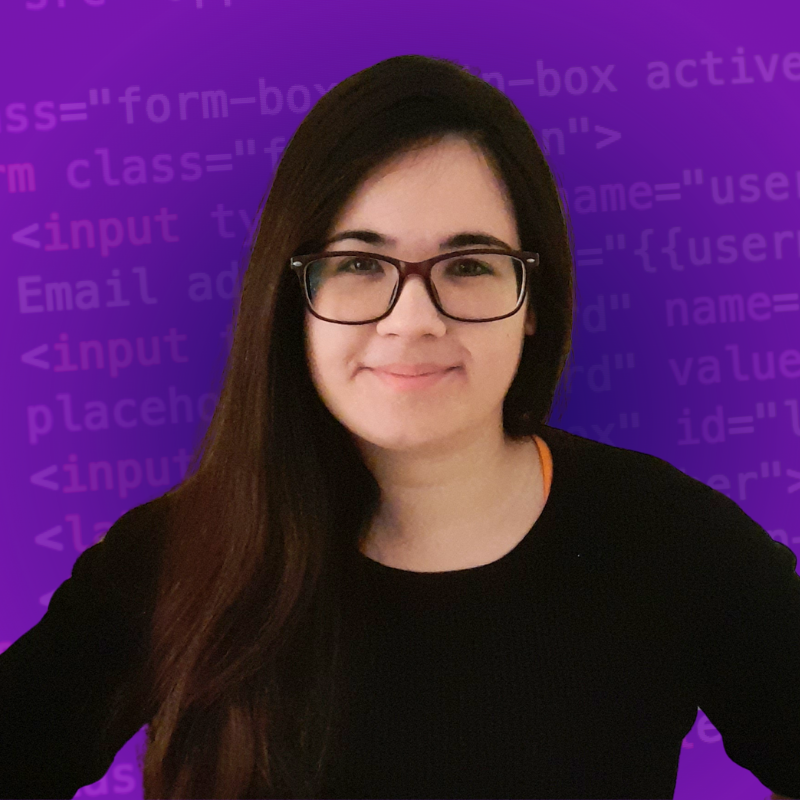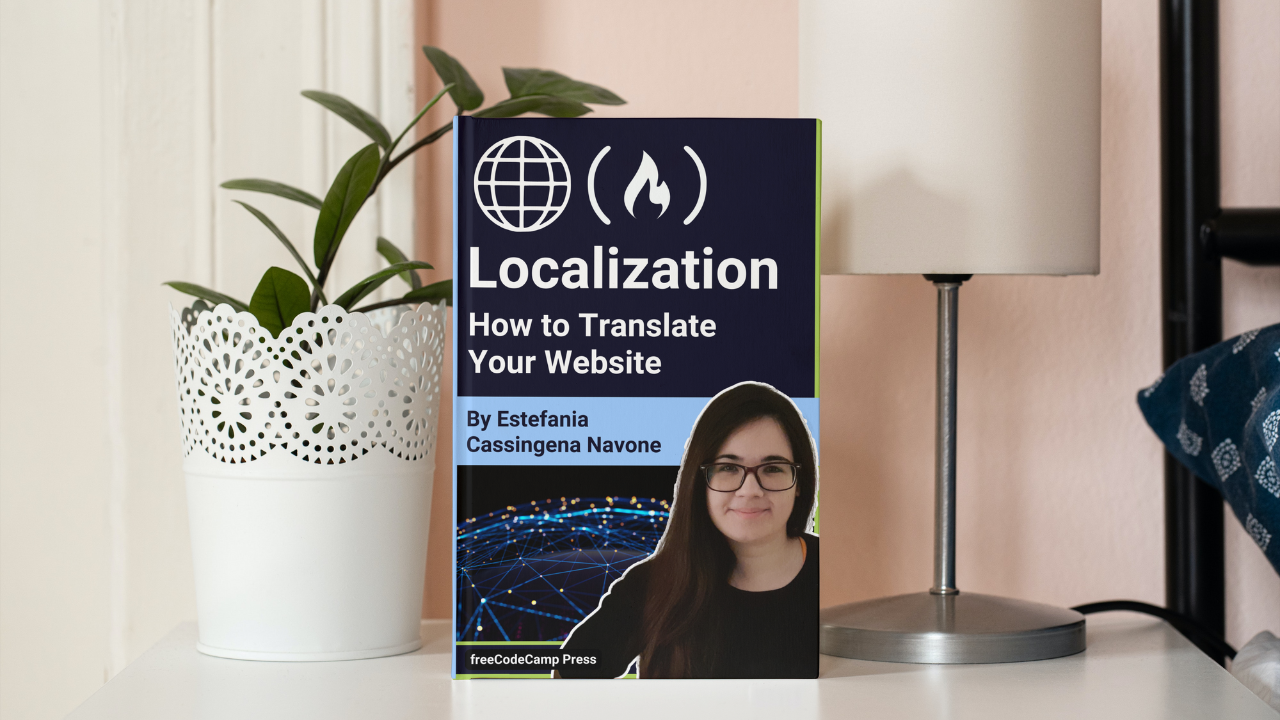Оригінальна публікація: Localization Guide – How to Translate Your Website Into Different World Languages [Full Book]
Вітаю! Щоб досягти успіху в глобальному світі, де інформація доступна всього за декілька натискань, важливо адаптувати вебсайт та інші ресурси різними мовами і культурами.
Цей посібник навчить основам локалізації та тому, як перекласти вебсайт так, щоб привернути увагу глобальної спільноти користувачів без будь-яких мовних бар’єрів.
🔹 З чого розпочати?
Але з чого розпочати?
Це важливе запитання, яке менеджери часто задають собі, коли вирішують адаптувати продукт та зробити його багатомовним.
У цьому підручнику ви дізнаєтеся всі основи локалізації з концептуальної та практичної точки зору.
Ви дізнаєтеся, як локалізувати файли, вебсайти, ігри та будь-який інший матеріал на хмарній платформі керування локалізацією Crowdin, що забезпечує локалізацію freeCodeCamp.
Ми розглянемо:
- freeCodeCamp як реальний приклад
- Локалізація від людей для людей
- Основи локалізації
- Що таке локалізація?
- Переклад та локалізація
- Важливість локалізації
- Термінологія локалізації
- Переклад та редагування
- Що можна локалізувати?
- Поширені формати файлів
- Етапи та посади в локалізації
- Основи Crowdin для локалізаційних проєктів
- Важливі терміни при використанні Crowdin
- Початок роботи з Crowdin
- Як створити обліковий запис на Crowdin
- Як налаштувати профіль на Crowdin
- Як створити проєкт на Crowdin
- Огляд проєкту
- Як змінити налаштування проєкту на Crowdin
- Як видалити проєкт на Crowdin
- Як завантажити файли до проєкту на Crowdin
- Як розпочати перекладати
- Як користуватися редактором перекладу
- Режими редактора перекладу
- Як перейти до іншого файлу
- Як переглянути всі рядки
- Як перекладати мови із письмом справа наліво
- Як скачати перекладені файли
- Як використовувати пам’ять перекладів (TM)
- Глосарій
- Забезпечення якості (QA) на Crowdin
- Як завантажити наявні переклади
- Як попередньо перекласти проєкт
- Переклад офлайн
- Громадські проєкти
- Crowdin для команд та організацій
- Як запросити членів команди
- Посади
- Як призначити або змінити посаду
- Менеджери проєкту
- Завдання
- Звіти
- Бесіди на Crowdin
- Інтеграції та інструменти для підвищення продуктивності на Crowdin
- Як перекласти вебсайт на Crowdin
- Переклад freeCodeCamp
Готові? Тоді розпочнемо!
🔹 freeCodeCamp як реальний приклад
freeCodeCamp.org — це реальний приклад організації та проєкту з відкритим кодом, який скористався поняттям локалізації, щоб привернути увагу глобальної спільноти.
Наша навчальна програма з програмування доступна багатьма мовами, зокрема:
- англійською;
- іспанською;
- китайською;
- італійською;
- португальською;
- українською;
- японською.

Наша спільнота активно працює над перекладом freeCodeCamp іншими мовами, зокрема:
- арабською;
- азербайджанською;
- бенгальською;
- китайською (спрощеною);
- нідерландською;
- французькою;
- німецькою;
- івритом;
- гінді;
- індонезійською;
- італійською;
- японською;
- корейською;
- непальською;
- перською;
- португальською;
- румунською;
- іспанською;
- суахілі;
- турецькою;
- українською;
- урду;
- та багатьма іншими.
Для локалізації доступно багато світових мов, а також ми публікуємо локалізовані публікації, канали на YouTube, форуми та інше.
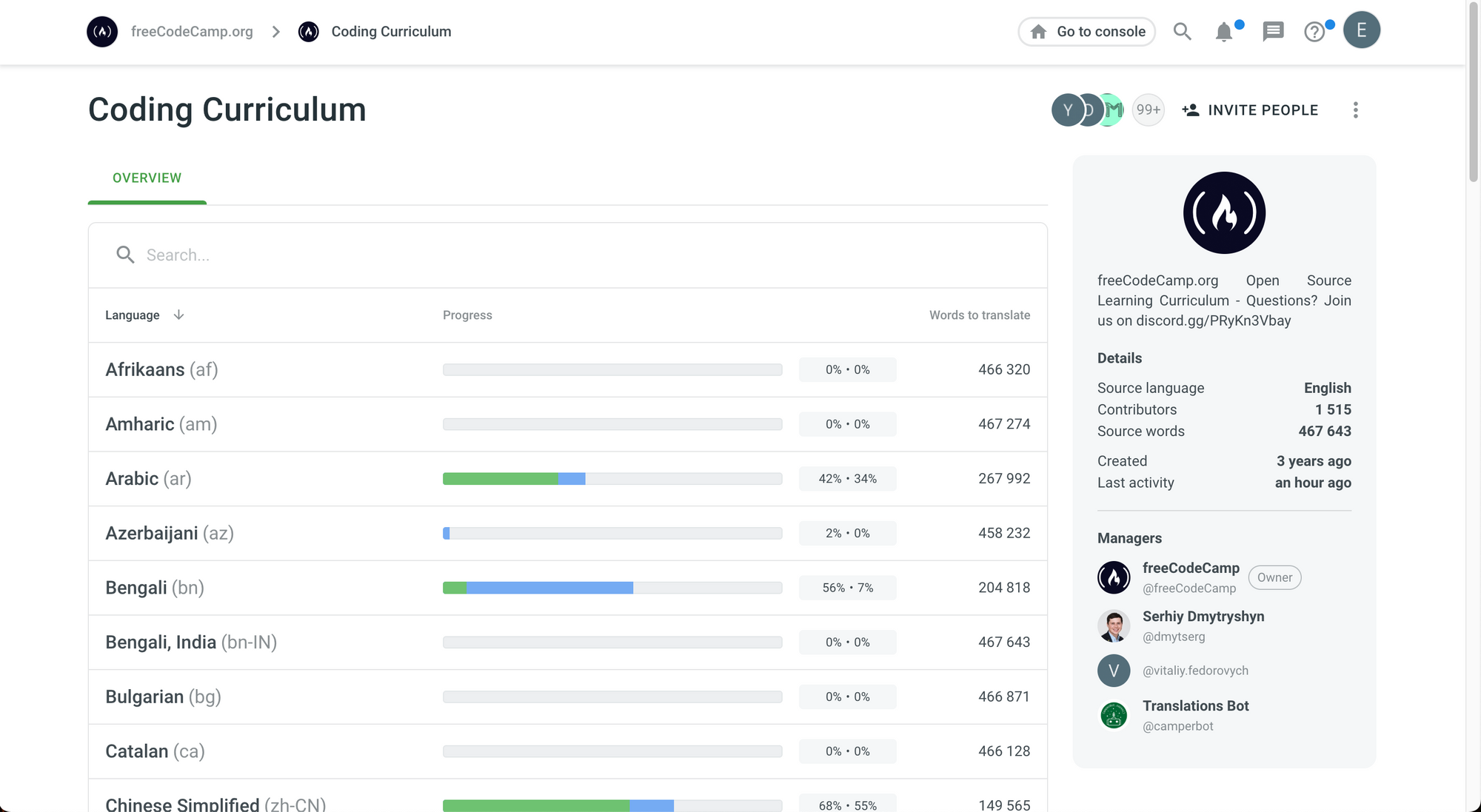
🔹 Локалізація від людей для людей
Наш процес локалізації спрямований на те, що має найбільше значення: на чудову спільноту учнів, які прокидаються кожен день з ентузіазмом, щоб здобути нові навички.
Ми вважаємо, що мова та культура не повинні бути бар’єрами для навчання. Знання мають бути доступними по всьому світу.
Тому ми розпочали цей процес і будемо продовжувати наші зусилля, доки не забезпечимо доступ до знань у кожному куточку світу.
Одним з ключових аспектів нашого процесу локалізації є те, що він керується і виконується людьми для людей. Переклади написані й затверджені волонтерами та працівниками нашої неймовірної спільноти.
Будьмо чесними: кожен може відрізнити автоматично згенерований переклад. Він буквальний, в ньому не вистачає чіткості і він відчувається відокремленим від контексту та тону вихідного тексту.
Люди набагато краще адаптовують мову, а також перекладають речення таким чином, щоб вони звучали більш природно різними мовами та у контексті різних культур.
freeCodeCamp має чудову спільноту волонтерів, які присвячують свій час на переклад наших матеріалів, а також чудову команду працівників, які контролюють процес з остаточною метою публікації перекладів високої якості.
З моменту запуску наших зусиль з локалізації понад 2 000 перекладачів та понад 60 редакторів допомогли виконати нашу місію.
💡 Важливо: якщо ви зацікавлені і хочете долучитися до перекладу freeCodeCamp, будь ласка, прочитайте наші правила. У кінці цієї статті ви знайдете більше інформації про наші зусилля з локалізації.
Керування таким великим проєктом зі світовою спільнотою може здатися складним, правда ж? Як ми можемо досягнути цього як неприбуткова організація?
Ви отримаєте відповіді на всі запитання у цьому посібнику.
Ми розглянемо всі основи локалізації, а також основні та розширені можливості Crowdin.
Готові? Розпочнемо.
🔹 Основи локалізації
Ми розпочнемо з огляду основ локалізаційного процесу та кроків, які потрібно зробити, щоб продукт можна було використовувати без будь-яких мовних або культурних бар’єрів.
🔶 Що таке локалізація?
Перш за все, визначимо локалізацію.
Згідно з Cambridge Dictionary, локалізація — це:
Процес організації бізнесу або промисловості так, щоб головна діяльність відбувалась в локальних місцях, а не на національному або міжнародному рівні.
У контексті продуктів та послуг, локалізація, в основному, означає адаптацію до мови та культури конкретного населення. Це також стосується застосунків, оскільки їх також потрібно адаптувати до різних культур.
🔶 Переклад та локалізація
Ви можете бути здивовані, дізнавшись, що локалізація відрізняється від перекладу. Насправді, вона ширша.
Cambridge Dictionary дає таке визначення перекладу:
Дія або процес заміни слів однієї мови на слова іншої мови, які мають той самий зміст.
Зверніть увагу на ключову частину цього визначення: «заміна слів, які мають той самий зміст».
Переклад передбачає заміну слів однієї мови на слова іншої мови з метою збереження початкового значення. Це дуже корисно, але трохи обмежено, оскільки мета полягає в тому, щоб сказати те саме, але іншою мовою.
Однак локалізація може вийти за межі цього, щоб краще пристосувати продукт до іншої культури чи країни.
Наприклад, локалізація особливо корисна для маркетингових кампаній та рекламних оголошень, які намагаються досягти аудиторії і переконати придбати продукт. Деякі культури можуть краще сприймати певні кольори, або в них можуть бути місцеві фрази чи жаргон, з якими місцеве населення більше знайоме.
У такому випадку локалізація кампанії краща, ніж буквальний переклад.
Постійна локалізація йде ще далі. Вона передбачає постійну локалізацію продукту під час оновлення або розширення в гнучкому циклі розробки продукту. Вона часто використовується для локалізації застосунків.
🔶 Важливість локалізації
Навіщо локалізувати продукт або платформу? Світ дуже різноманітний, і різні культури мають свої відмінні звичаї та говорять різними мовами.
Ви знали, що, за даними Лінгвістичного товариства Америки, у світі існує понад 6 000 мов?
Серед 20 найбільш поширених мов у світі ми можемо знайти такі:
- англійська;
- мандаринська;
- гінді;
- іспанська;
- французька;
- арабська;
- бенгальська;
- португальська;
- урду;
- німецька;
- японська.
💡 Важливо: більше інформації про мови за загальною кількістю мовців можна знайти у цій статті.
Велика частина людей не знає більше однієї мови. Не кожен має можливість вивчити та володіти англійською як другою мовою, але кожна людина є потенційним користувачем вашого продукту чи платформи.
Саме тому локалізація може бути настільки важливою для вас.
Наприклад, якщо ви створюєте освітню платформу, ви зможете привернути увагу людей і здійснити місію на світовому рівні, локалізуючи свій вебсайт.
Якщо ви створюєте комерційний продукт або платформу, будь-хто може стати вашим потенційним користувачем.
Не дозволяйте мові стати бар’єром. Локалізація може стати вашим найкращим другом.
🔶 Термінологія локалізації
Тепер ви знаєте чому локалізація настільки важлива, тому заглибимося в деякі важливі терміни, з якими ви часто зустрічатиметесь у контексті перекладу та локалізації.
Інтернаціоналізація
Дія становлення або перетворення чогось у міжнародний рівень.
— Cambridge Dictionary
У контексті локалізації застосунку це також передбачає адаптацію інтерфейсу користувача для роботи з іншими мовами та його готовність до перекладу.
Культуризований
Походить від культури або зумовлений нею.
— Merriam-Webster Dictionary
У кожної культури різні традиції та словниковий запас. Культура може відігравати ключову роль у тому, як спільнота сприймає продукт, кампанію та платформу. Для успіху дуже важливо розуміти, як їх адаптувати.
Псевдолокалізація
Префікс псевдо визначений як:
Несправжній, неправильний, фальшивий.
— Горох
Саме про це йдеться в псевдолокалізації. Це процес створення фальшивих перекладів, які виступають як заповнювачі для реальних перекладів на платформі чи в продукті.
Ви можете запитати: «Для чого нам фальшиві переклади?»
Відповідь полягає в тому, що ми використовуємо їх перед початком перекладу, щоб перевірити, чи програмне забезпечення готове працювати з декількома мовами.
Найчастіше це стосується перевірки того, чи мова з довшими або коротшими словами працює з інтерфейсом користувача, і чи правильно відтворюються мови із письмом справа наліво.
Цей процес також допомагає знайти будь-які рядки, які можуть бути закодованими у вихідних файлах проєкту. Можливо, вам знадобиться перемістити їх до файлу, де зберігаються всі рядки проєкту.
Основною метою псевдолокалізації є перевірка готовності до перекладу.
Машинний переклад (MT)
Процес використання штучного інтелекту для автоматичного перекладу тексту з однієї мови на іншу без участі людини.
— Amazon Web Services
Ми поговоримо про цей термін детальніше, оскільки платформа, яку ми використовуватимемо для перекладу нашого матеріалу, має цю функцію, і може зберегти багато часу.
Пам’ять перекладів (TM)
База даних, що містить набір раніше перекладених текстів.
— Вікіпедія
Завдяки цій функції можна зберігати попередні переклади і повторно використовувати їх, щоб зберегти час.
💡 Важливо: зверніть увагу, що абревіатури (MT та TM) дуже схожі, але вони відрізняються. Будь ласка, приділіть деякий час, щоб зрозуміти різницю між цими двома поняттями, оскільки ви будете часто зустрічати їх у цьому посібнику.
Великі мовні моделі (LLM)
Алгоритми глибокого навчання, які можуть розпізнавати, узагальнювати, перекладати, передбачати та генерувати вміст, використовуючи дуже великі набори даних.
— Nvidia
Ці терміни є фундаментальними, якщо ви плануєте зануритися у переклад та локалізацію.
Ви також можете зустріти слова, які використовують числа для позначення скорочень. Їх називають нумеронімами.
- l10n: цей нумеронім означає локалізацію. Число 10 позначає 10 літер між l напочатку та n вкінці;
- i18n: цей нумеронім означає інтернаціоналізацію (так, це дуже довге слово!). Число 18 позначає 18 літер між і напочатку та n вкінці.
💡 Важливо: літеру L в l10n можуть писати як великою, так і малою. Велика літера L допомагає відрізнити його від нумероніма i18n (вони можуть виглядати схожими в деяких шрифтах).
🔶 Переклад та редагування
Ще одний важливий аспект, який ви повинні знати, — це різниця між перекладом та редагуванням.
Переклад передбачає заміну слів з однієї мови на іншу з метою збереження того самого значення.
Але після того, як перекладачі завершили свою роботу, команда локалізації також повинна переглянути, відредагувати та затвердити переклади, щоб переконатися, що все точно і правильно. Цей процес перевірки перекладів називається редагуванням.
Переклад та редагування — це різні етапи процесу локалізації. Ми докладніше розглянемо ці процеси, і ви дізнаєтеся про кроки, з яких вони складаються, та роль команди у забезпеченні правильної локалізації.
🔶 Що можна локалізувати?
Коли ми говоримо про переклад та локалізацію, першим на думку спадає переклад файлів з текстом, правда ж?
Проте це не єдиний матеріал, який можна локалізувати. Ми можемо локалізувати документи, електронні таблиці, вебсайти, ігри, діалоги, сценарії, аудіо, відео, графіку і так далі.
Подумайте про подкасти та відео. Їх можна локалізувати за допомогою дубляжу. Нам просто потрібно перекласти транскрипт, замінити оригінальне аудіо та синхронізувати перекладений звук.
Титри та субтитри також можна локалізувати. Це форма тексту, але вона походить з відеоджерела. Ви можете помітити, як різні типи файлів можуть бути тісно пов’язані у процесі локалізації.
Зрештою, ми можемо локалізувати графіку, як-от зображення, візуальні маркетингові кампанії, рекламу та багато іншого.
Основний момент, який варто підкреслити, полягає в тому, що локалізація та переклад не обмежуються лише письмовим матеріалом. Є широкий спектр матеріалу, який можна локалізувати, щоб отримати увагу більшої аудиторії.
🔶 Поширені формати файлів
У попередньому розділі ми говорили про різні типи матеріалу, який можна перекласти. Тепер поговоримо про формати файлів, які зазвичай зустрічаються в перекладі. Ви також можете знайти їх на платформі, на якій ми будемо працювати.
💡 Важливо: навіть якщо ви зараз не використовуєте ці формати, завжди корисно розуміти, що вони роблять і що вони представляють. Вони можуть стати в нагоді у майбутньому або у випадках, коли ви зустрінете їх у документації платформи, якою користуєтеся.
Файли CSV
- розширення файлу:
.csv; - текстовий формат файлу, де значення розділені комами;
- зберігає табличні дані, серед яких числа і текст;
- кожен рядок зазвичай представляє один запис;
- зазвичай використовується для обміну даними і може бути оброблений за допомогою мов програмування.
Файли HTML
- розширення файлу:
.html; - HTML означає «мова розмітки гіпертексту»;
- використовується для представлення структури та вмісту вебсайту;
- якщо ви відкриєте цей файл у браузері, ви побачите вміст вебсайту.
Файли JSON
- розширення файлу:
.json; - JSON означає «запис об’єктів JavaScript»;
- зберігає дані у простому текстовому форматі на основі пар ключ-значення;
- використовується для обміну даними, особливо в інтернеті, оскільки є легким.
Файли markdown
- розширення файлу:
.md; - використовується для створення форматованого тексту;
- легка мова розмітки зі специфічним синтаксисом;
- часто використовується для написання документації програмного забезпечення, блогів та статей.
Файли PO
- розширення файлу:
.po; - використовується системою
gettext, яку часто використовують для написання багатомовних програм. Також широко використовується при реалізаціїGNU gettext; gettextє стандартом в багатьох рушіях розробки ігор, таких як Unreal Engine. Використовується в багатьох мовах програмування, включно з C, C++, PHP та Python.
Текстовий файл
- розширення файлу:
.txt; - використовується для зберігання звичайного тексту;
- не містить зображень або нетекстових символів.
Розширювана мова розмітки (XML)
- розширення файлу:
.xml; - використовується для зберігання, обміну та відновлення довільних даних;
- зазвичай використовується для обміну даними в інтернеті;
- багато локалізаційних фреймворків використовують XML. Наприклад, Android використовує формат файлів на основі XML для зберігання текстів, які можна перекласти.
Файли XLIFF
- розширення файлу:
.xliff; - XLIFF означає «формат файлу обміну локалізацією на основі XML»;
- використовує формат на основі XML;
- використовується для стандартизації способу передачі локалізованих даних між інструментами локалізації.
Файли XLSX
- розширення файлу:
.xlsx; - використовується для зберігання даних в електронних таблицях;
- скорочення до «Microsoft Excel Spreadsheet».
Файли RESX
- розширення файлу:
.resx; - використовується .NET-застосунками для зберігання ресурсів, які можна локалізувати;
- використовує формат файлу на основі XML.
Це найпоширеніші формати файлів, які можна знайти у локалізаційних проєктах, але існує більше сотні форматів файлів, якими можна користуватися.
Crowdin — платформа керування локалізацією, яку ми використовуватимемо у цьому посібнику — підтримує більше 100 форматів файлів.
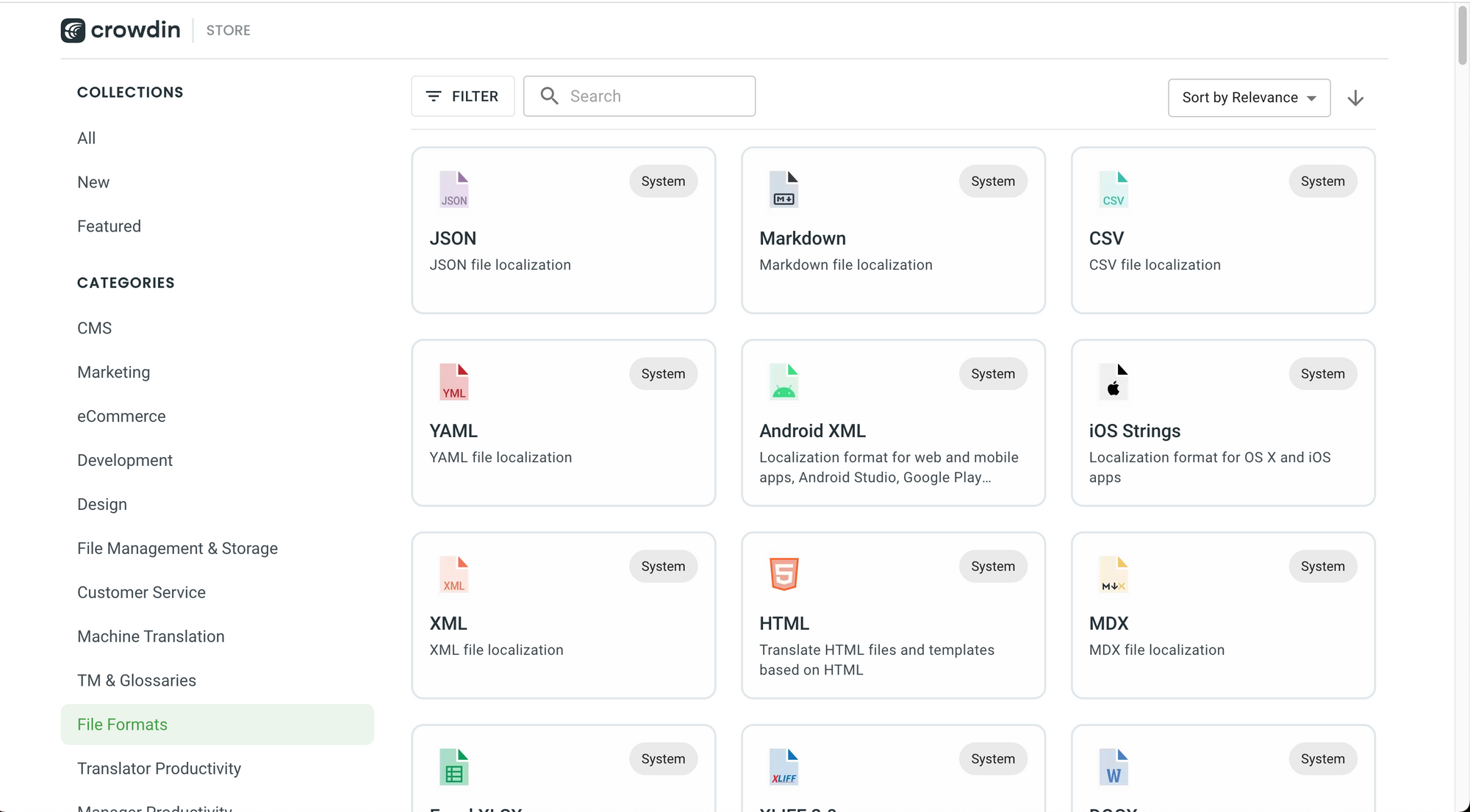
🔶 Етапи та посади в локалізації
Чудово! Тепер ви знаєте більше про типи файлів, які можуть зустрітися у локалізаційному проєкті, тому давайте розглянемо цей процес з точки зору керування проєктами.
Які кроки потрібно виконати для локалізації проєкту? З чого почати? Ось кроки, які допоможуть відповісти на ці запитання:
Крок №1. Визначте область та мету проєкту
Перш ніж локалізувати будь-який файл, важливо проаналізувати область та мету проєкту.
Дайте відповідь на такі запитання:
- Хто виступає цільовою аудиторією?
- Чого я намагаюсь досягти, локалізуючи матеріал?
- Як досягти цих цілей?
- Які частини вебсайту, гри, відео або матеріалу потрібно локалізувати?
- Матеріал потрібно перекласти чи локалізувати (адаптувати)? Іноді достатньо перекладу.
- Якщо його потрібно адаптувати, як це зробити?
- Варто просити порад від людей, які знайомі з цією культурою? Якщо так, як зв’язатись з ними?
- Я розмовляю іншими мовами. Чи можу я самостійно перекласти матеріал, чи варто залучити допомогу?
- Який бюджет?
- Чи реалістичні мої цілі відносно бюджету?
Також потрібно визначити, хто перекладатиме матеріал:
- Я перекладатиму самостійно?
- Я залучу команду волонтерів?
- Я найму команду перекладачів?
- Я використовуватиму автоматизовані процеси, такі як машинний переклад або попередній переклад за допомогою штучного інтелекту?
💡 Важливо: Crowdin дозволяє найняти їхні послуги локалізації та послуги від партнерів на Crowdin Marketplace.
Важливо визначити чіткі та реалістичні цілі, щоб уникнути непередбачуваних ситуацій.
Запишіть свої цілі і переконайтеся, що у вас розписані кроки, які потрібно зробити, щоб розпочати, виконати та завершити процес локалізації.
Крок №2. Створіть файли, які потрібно локалізувати
Коли у вас є чіткі цілі та обсяг проєкту, наявність вихідних файлів проєкту є обов’язковою. Це файли, які ваша команда буде локалізувати.
Переконайтеся, що у вас є всі необхідні вихідні файли та ресурси, перш ніж розпочати процес локалізації.
Звичайно, ви завжди можете додати новий матеріал в процесі, але наявність чіткої початкової ідеї про складнощі проєкту буде корисною з точки зору керування часом та бюджетом.
Крок №3. Підготуйте продукт до інтернаціоналізації
Перш ніж розпочати процес локалізації, потрібно підготувати свій продукт до інтернаціоналізації, що дуже специфічно стосовно технологій.
Це особливо стосується програмного забезпечення. Інструменти, які ви використовуватимете для інтернаціоналізації застосунку React.js, можуть відрізнятися від інструментів, які ви використовуватимете для Android, iOS або гри.
Однак підходи та поняття, які ви будете використовувати, в основному однакові.
Вам потрібно подумати про те, як ви адаптуєте інтерфейс користувача та сервіси до інших мов. Наприклад, деякі мови можуть мати слова, які довші або коротші за вихідну мову, і це може змінити відтворення елементів.
Важливо переконатися, що все виглядає так, як ви цього бажаєте, ще до того, як у процес будуть залучені перекладачі та редактори.
Ще один ключовий крок — переконатися, що весь текст для перекладу відокремлений від коду. Під час перекладу програмного забезпечення весь текст для перекладу витягнутий у файл матеріалів, який можна передати перекладачам або завантажити на платформу керування локалізацією.
Команда Crowdin рекомендує зберігати великі файли, наприклад, HTML-сторінки та шаблони листів, в окремій директорії та мати по одній директорії на кожну мовну локаль. Вони пропонують, що «якщо ви перекладаєте свій матеріал на 5 цільових мов, у вас буде 5 копій матеріалу з позначками інтерфейсу та 5 директорій з усіма іншими активами, як-от HTML-файли».
Якщо ви розробляєте вебзастосунок, потрібно реалізувати багатомовний маршрутизатор. Застосунок повинен дозволяти користувачам вибрати бажану мову.
Для цього у вас є два варіанти. Ви можете:
- додати код мови як частину назви домена. Наприклад,
fr.example.com; - додати код мови до посилання. Наприклад,
example.com/fr.
Це рекомендується з метою оптимізації пошукової системи (SEO).
Програмне забезпечення має обробляти та відтворювати адаптовані числа, дати та валюти, оскільки локалізація може передбачати їх адаптацію до різних форматів для різних культур.
Контекст дуже важливий. Багато інструментів інтернаціоналізації створюють файли з однією парою ключ-значення для кожної частини тексту. Вони пов’язують частину тексту вихідною мовою з відповідним перекладом.
Але важливо впевнитися, що файли містять деяку контекстуальну інформацію про вміст або елементи навколо них. Це може бути дуже корисно для перекладачів, оскільки вони можуть вибирати найкращий переклад, виходячи з контексту навколо рядка.
Зрештою, застосунок повинен вміти правильно обробляти множину, оскільки різні мови можуть мати різні форми множини.
💡 Важливо: деякі з цих функцій можуть бути доступними в комплекті розробки програмного забезпечення (SDK), який ви використовуєте, але, можливо, вам знадобиться додати деякі з них за допомогою сторонніх бібліотек. Варто завжди це враховувати та перевіряти.
Крок №4. Зберіть команду
Якщо ви проаналізували обсяг проєкту і вирішили, що не можете впоратися з ним самостійно, настав час зібрати команду.
Ви можете найняти команду або, якщо ви неприбуткова організація, як і freeCodeCamp, використовувати краудсорсинг, щоб попросити спільноту про допомогу з перекладом. Ви можете бути здивовані кількістю щирих і добрих людей, які готові допомогти.
Як тільки у вас є команда, ви можете призначити їм посади:
- перекладачі використовують обрану вами платформу керування локалізацією для перекладу матеріалу;
- редактори переглядають, редагують та затверджують переклади. Переклади завжди корисно переглядати, щоб виправити будь-які помилки або невідповідності;
- розробники працюють над інтеграцією інструментів, які ви вибрали, для автоматизації процесу локалізації;
- менеджери проєкту координують завдання. Вони призначають перекладачам та редакторам конкретні завдання, щоб забезпечити якомога швидше просування проєкту.
Крок №5. Виберіть інструменти для локалізації
Вибір правильного інструменту локалізації може бути вирішальним для досягнення цілей. У світі локалізації існує інструмент, який називається системою керування перекладами (TMS).
Цей тип системи призначений для того, щоб допомогти автоматизувати повторювані завдання з метою оптимізації робочого процесу команди. Люди все одно матимуть свою посаду в процесі локалізації, але за допомогою системи керування перекладами вони можуть досягати своїх цілей набагато швидше.
Зазвичай ці системи можуть бути інтегровані з системами керування вмістом (CMS), щоб автоматично імпортувати матеріал з інших платформ, таких як платформи для блогів. Після імпорту ви можете локалізувати його і експортувати для публікації перекладених версій.
З відповідними інтеграціями системи керування перекладами також можуть перевіряти, чи були зміни у вихідних файлах, і автоматично імпортувати новий матеріал для початку локалізації.
Реальний приклад цього процесу: freeCodeCamp перекладає вихідні файли на Crowdin. Коли файл з навчальної програми freeCodeCamp змінюється, новий матеріал автоматично оновлюється в системі, щоб волонтери могли швидко його перекласти та опублікувати.
Автоматизація цього процесу може бути дуже корисною, особливо для великих організацій з різними проєктами та файлами, щоб вам не доводилося вручну відстежувати ці зміни.
Крок №6. Перекладіть матеріал
Якщо ви вже обрали систему керування перекладами або інший корисний інструмент, то настав час почати перекладати матеріал.
Зазвичай ці платформи розбивають вихідний матеріал на так звані «рядки», які є частинами тексту, що можна перекласти. Перекладачі перекладатимуть рядки та зберігатимуть переклади.
Програмне забезпечення буде відповідальне за зберігання та об’єднання рядків для їх заміни у правильному місці файлу.
Крок №7. Відредагуйте переклади
Редагування є одним з найважливіших етапів процесу, оскільки це останній крок контролю якості, зроблений людьми.
Редактори мають перевірити, чи переклади точні, і чи можна їх адаптувати до культури чи мови ще краще. Вони також перевіряють, чи є друкарські помилки або помилково введені слова, і чи використовується правильний формат. Вони можуть редагувати та затверджувати перекладені рядки.
Іноді вони можуть виявити додаткову кому, відсутній емоджі, зайвий пробіл або відсутню літеру, а ці маленькі деталі дійсно важливі для користувачів, тому цей етап варто сприймати дуже серйозно.
Крок №8. Експортуйте локалізований матеріал
Після перевірки та затвердження всіх перекладів наступним кроком є експорт остаточного локалізованого матеріалу.
Якщо проєкт невеликий, ви можете зробити це вручну. Але якщо проєкт складніший, можна вибрати автоматизацію цього процесу з різними інтеграціями у системі керування локалізацією.
Наприклад, Crowdin дозволяє інтеграцію з різними платформами, включно з GitHub, Google Drive, Google Sheets, Dropbox, MailChimp та іншими.
Якщо переклад готовий та затверджений, і ви налаштували інтеграцію з GitHub, перекладені файли будуть автоматично оновлюватися у сховищі проєкту. Ви навіть можете налаштувати, де будуть зберігатися перекладені файли.
Крок №9. Слідкуйте за змінами
Проєкти та платформи можуть змінюватися з часом. Файли можуть змінюватися, оскільки ви додаєте нові функції та матеріал. Це актуально для freeCodeCamp, оскільки ми регулярно додаємо новий матеріал і оновлюємо старий.
Як ми можемо керувати цими змінами і зберігати платформу локалізованою?
Завдяки Crowdin ми можемо використовувати інтеграції, щоб бути повідомленими про зміни, внесеними до файлів, і ми можемо знати, якщо у нас є нові рядки для перекладу.
Коли це стається, наша дивовижна команда волонтерів і працівників починає перекладати та перевіряти нові рядки, повторюючи цей цикл кожного разу, коли нам потрібно повернути відсоток перекладу до 100%.
🔹 Основи Crowdin для локалізаційних проєктів
Ми ознайомилися з основними поняттями локалізації, тому можемо використати їх на платформі керування локалізацією, яка забезпечує локалізацію freeCodeCamp.
Що таке платформа керування локалізацією?
Це платформа, яка допомагає вам та вашій команді ефективно локалізувати матеріал, продукт та платформу за допомогою автоматизації, хмарних послуг та інтеграцій з іншими платформами.
Ми вже говорили про платформи керування перекладами, правда ж?
Платформи керування локалізацією дуже схожі, але вони допомагають локалізувати продукт, що є ширшим, ніж дослівний переклад тексту.
Що таке Crowdin?
Crowdin — це платформа керування локалізацією, яку можна описати як:
рішення на основі хмарних технологій, яке спрощує управління локалізацією для вашої команди (джерело: Crowdin)
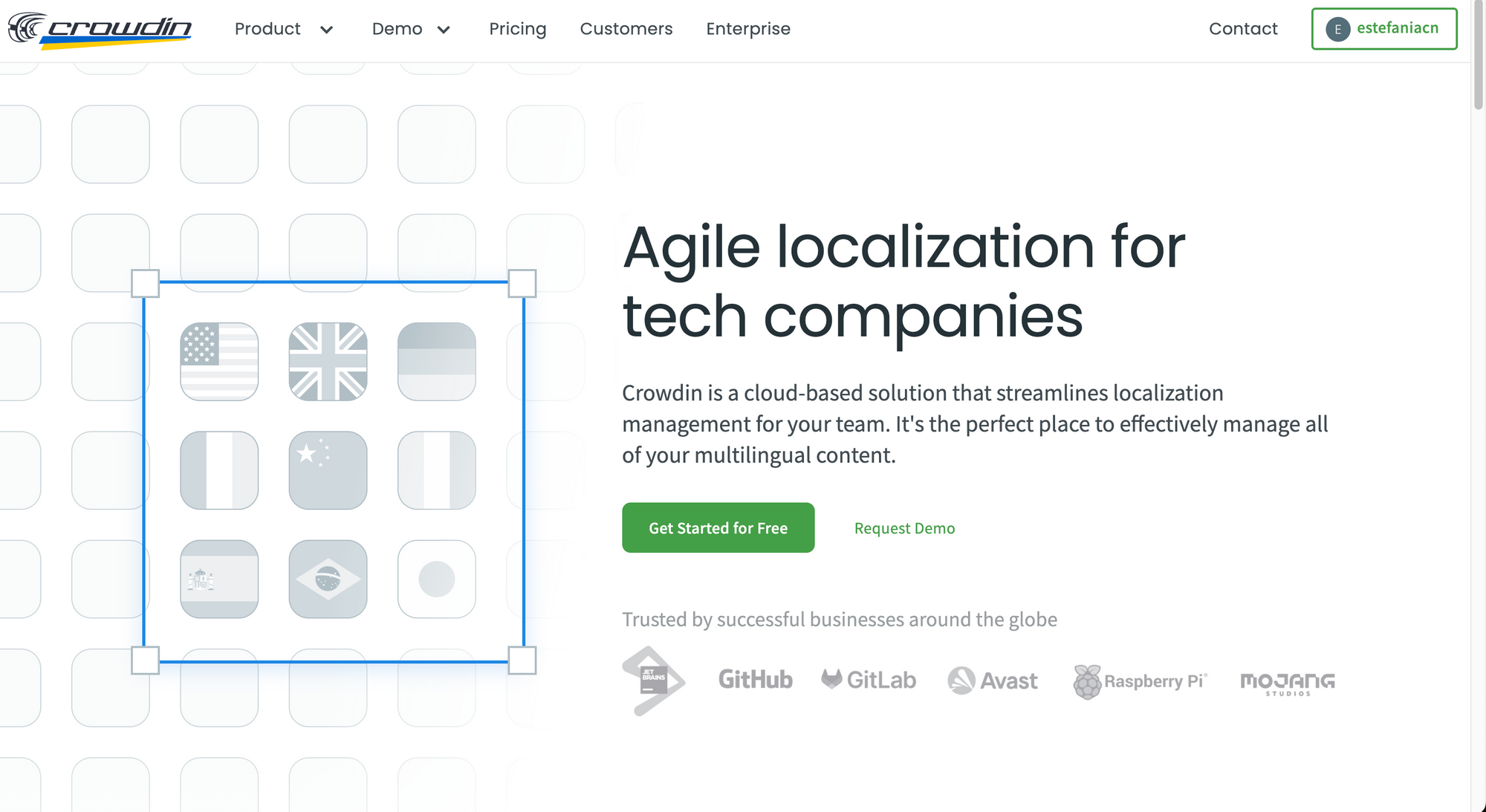
Команда зазначає, що «це ідеальне місце для ефективного управління всім багатомовним матеріалом. Воно дозволяє оптимізувати процес локалізації та зберігати робочий потік гнучким».
Ця платформа також чудово підходить для команд та організацій, які планують локалізувати матеріал декількома мовами.
Ось офіційний вебсайт Crowdin, якщо ви хочете його переглянути.
На цій платформі ви будете застосовувати свої знання з локалізації, і навіть дізнаєтеся, як локалізувати вебсайт всього за декілька хвилин завдяки сервісам та інтеграціям Crowdin.
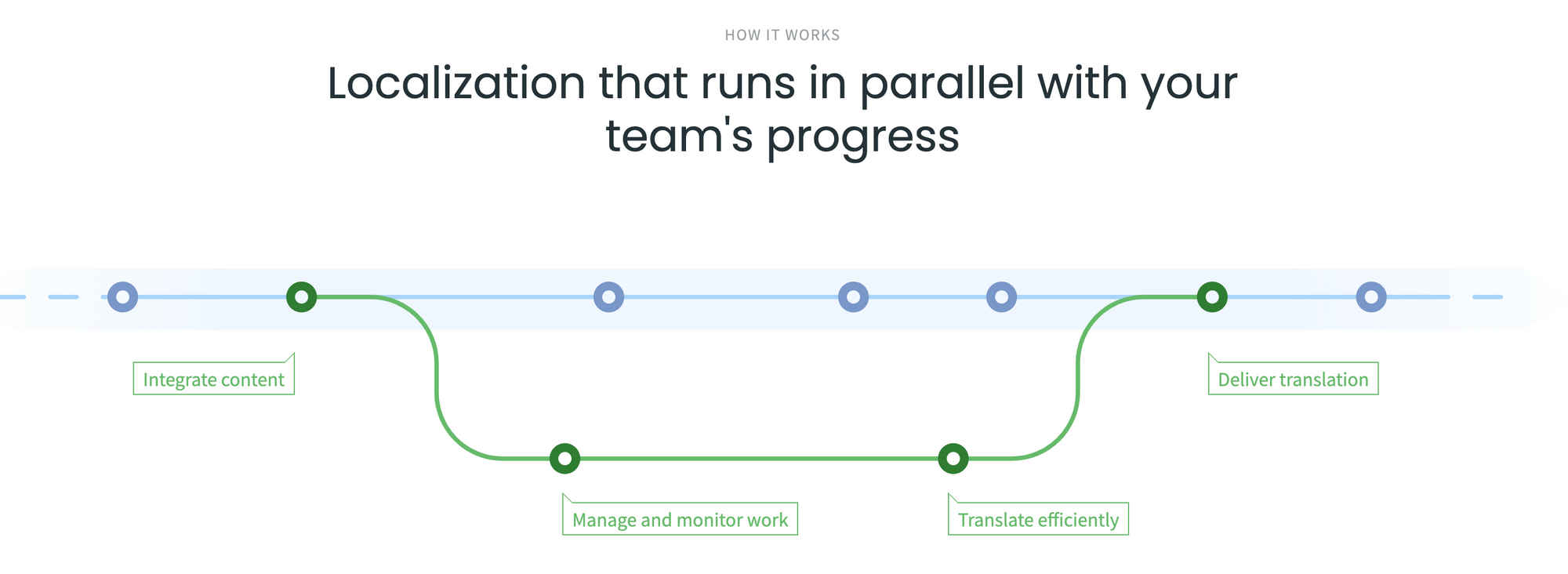
Засновник Crowdin
Сергій Дмитришин — засновник та генеральний директор Crowdin. Він запустив компанію в 2009 році, і наразі вона має понад 2 мільйони зареєстрованих користувачів у 160+ країнах.

Ми мали можливість зустрітися з ним і запитати, як він би описав Crowdin п’ятьма словами. Він відповів:
Постійна локалізація для сучасних компаній.
— Сергій Дмитришин
Його бачення полягає в тому, щоб Crowdin був найкращою платформою для локалізації продуктів, які постійно еволюціонують, та для проєктів, які можуть ніколи не мати остаточної версії, оскільки їх постійно вдосконалюють, розширюють і оновлюють.
freeCodeCamp є прикладом цього. Ми постійно додаємо та оновлюємо матеріал, тому нам потрібний ефективний та гнучкий процес локалізації, щоб наша платформа була доступною та оновленою для глобальної спільноти.
Основною метою Crowdin є:
розширення потенціалу гнучкої локалізації.
Але що таке гнучка локалізація? Давайте розглянемо.
Що таке гнучка локалізація?
Гнучка локалізація — це процес, в якому локалізація включена в гнучкий цикл розробки продукту з метою локалізації продукту якнайшвидше, оскільки він розвивається.
💡 Важливо: гнучкий цикл розробки продукту — це цикл, в якому продукт постійно оновлюється в ітеративному методі.
Процес гнучкої локалізації відрізняється від процесу традиційної локалізації тим, що переклади не лише пишуться один раз і потім додаються до кінцевого продукту, а постійно додаються та оновлюються зі змінами продукту.
Звучить чудово, правда ж?
Але постійні оновлення також вимагають постійного керування, командної роботи, завантаження та скачування файлів, розгортання платформ і так далі.
Цей процес може швидко ускладнитися, якщо ваша команда не має необхідних інструментів. Але з такою платформою керування локалізацією, як Crowdin, ви та ваша команда можете зекономити час та ефективно досягти своїх цілей.
Переваги Crowdin
Розглянемо деякі причини, чому варто використовувати Crowdin:
- ви можете приєднати свій проєкт до зовнішніх служб через інтеграції, щоб автоматизувати частину процесу локалізації;
- ви можете зберігати свої переклади на їхніх хмарних службах і надавати доступ членам команди та волонтерам з усього світу;
- ви можете автоматично генерувати машинні переклади при створенні матеріалу і попросити перекладачів перевірити та відредагувати їх, що заощаджує час;
- ваша команда може перевіряти якість та формат перекладів за допомогою функцій контролю якості, перевірки орфографії та редагування;
- ви можете генерувати звіти, створювати власні робочі процеси, спілкуватися з членами команди внутрішньо, призначати посади та дозволи, запрошувати нових учасників і багато іншого.
Простими словами, це платформа, яка зробить процес локалізації набагато простішим для вас та вашої команди.
Безоплатний план Crowdin
Crowdin чудовий тим, що пропонує повністю безоплатний план з усіма основними функціями, щоб перекладачі розпочали локалізацію матеріалу.
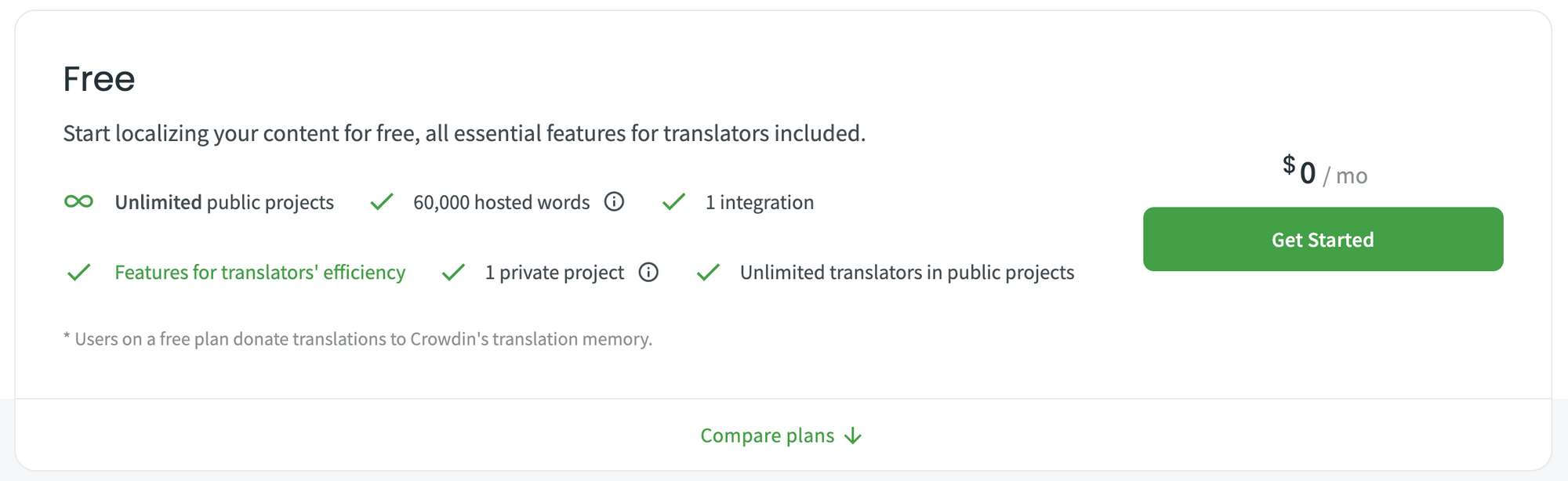
Так, це безоплатно! Вам потрібно лише створити обліковий запис, і ви зможете:
- створити необмежену кількість відкритих проєктів, які можуть бачити та перекладати інші користувачі;
- додати необмежену кількість перекладачів до своїх відкритих проєктів;
- створити один закритий проєкт;
- розмістити до 60 000 слів у своїх перекладах;
- використовувати корисні функції для підвищення ефективності перекладачів;
- додати одну інтеграцію до свого проєкту (згодом ми їх розглянемо).
Коли ви реєструєтеся та створюєте свій обліковий запис, ви також можете розпочати 14-денний безоплатний випробувальний період командного плану, а також 30-денний випробувальний період для бізнес-плану.

На Crowdin також є інші плани, щоб відповідати вашим потребам.
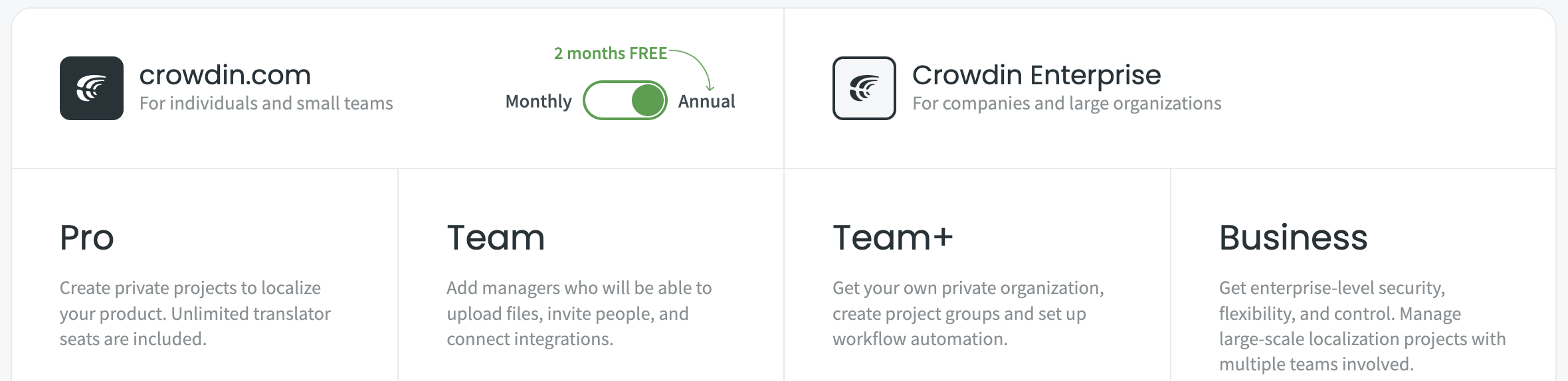
Crowdin для відкритих проєктів та навчальних закладів
Як неприбуткова організація, freeCodeCamp має спеціальну ліцензію, яку Crowdin надає проєктам з відкритим вихідним кодом та навчальним закладам для підтримки їхньої місії.
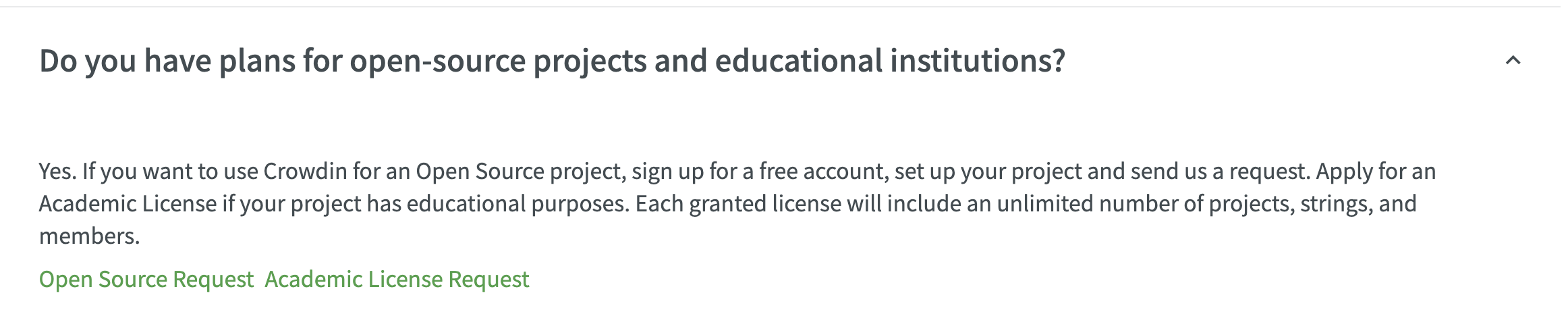
Якщо ви представляєте відкритий проєкт або навчальний заклад, ви можете зв’язатися з Crowdin для запиту на ліцензію відкритого коду або ліцензію для академічних потреб.
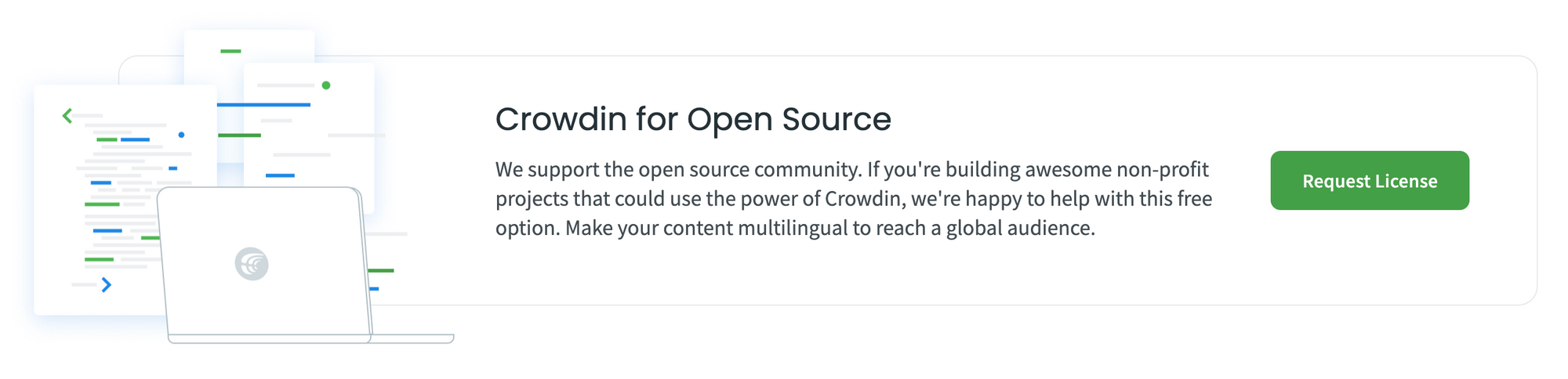
Команда Crowdin допоможе вам та вашій організації.
🔶 Важливі терміни при використанні Crowdin
Перш ніж ми зануримося в практику, трішки поговоримо про важливі терміни для роботи з платформами керування локалізацією.
Ви часто зустрічатимете ці терміни в наступних розділах, тому давайте розглянемо їх детальніше.
Рядки
Коли ви завантажуєте матеріал на Crowdin, платформа повинна розділити текст на менші частини, які можна перекладати та зберігати окремо, доки всі переклади не будуть готові. Ці частини тексту називають «рядками». Після того, як вони будуть перекладені та затверджені, їх можна об’єднати, щоб згенерувати локалізовану версію матеріалу.
💡 Важливо: рядки можна вважати найменшими одиницями процесу перекладу. Ми не перекладаємо текст слово за слово. Ми перекладаємо його рядок за рядком.
Вихідна мова
Вихідна мова — це мова оригіналу. Наприклад, вихідною мовою freeCodeCamp є англійська, оскільки навчальна програма та документація створюються англійською мовою.
Цільова мова
Це мова, на яку перекладається матеріал. Наприклад, проєкти freeCodeCamp мають різні цільові мови, оскільки ми перекладаємо матеріал різними мовами.
Пам’ять перекладів (TM)
Це схоже на базу даних, де ми зберігаємо всі раніше перекладені частини проєкту. Ми можемо зберігати речення, абзаци або інші одиниці тексту. Мета полягає в тому, щоб повторно використати ті ж самі переклади пізніше. Це функція, яка може зекономити багато часу, оскільки на вибір збереженого перекладу зазвичай потрібно всього кілька секунд. Його можна відредагувати за необхідності, але у нас все одно буде основа для роботи.
Машинний переклад (MT)
Цей процес включає автоматичний переклад матеріалу без будь-якого втручання людини. Зазвичай в цьому процесі беруть участь штучний інтелект та машинне навчання. Перекладачі та редактори можуть взяти переклади, створені комп’ютером, та адаптувати або виправити їх за потреби.
💡 Важливо: будь ласка, майте на увазі, що пам’ять перекладів (TM) та машинний переклад (MT) відрізняються, хоча їхні абревіатури дуже схожі. Це може бути трохи заплутано спочатку, але завжди пам’ятайте, що «memory» (укр. пам’ять) вказує на базу даних перекладу, а «machine» (укр. машина) вказує на автоматизований процес перекладу.
Перевірка QA
QA означає «Quality Assurance» (укр. забезпечення якості). Це процес перевірки перекладу на правильний формат та орфографію. На Crowdin є багато функцій QA, які допомагають знайти та виправити потенційні помилки.
Глосарій
Це база даних важливих термінів проєкту з визначеннями. Мета створення та підтримки глосарію полягає в тому, щоб надати перекладачам більше контексту щодо термінів та допомогти обрати найточніший переклад.
Знімок екрана
Картинка того, що ви можете бачити на екрані свого комп’ютера у певний момент. Зберігається як файл зображення.
Краудсорсинг
Це практика локалізації на основі співпраці. Основна ідея полягає в тому, що якщо ви є організацією і ваша мета — перекласти матеріал різними мовами, ви можете попросити допомоги у своєї спільноти. Наприклад, переклад freeCodeCamp є прикладом краудсорсингу.
Попередній переклад
Це автоматизована техніка, яку ви можете використовувати на Crowdin для попереднього автоматичного перекладу проєкту за допомогою машинного перекладу (MT) або пам’яті перекладів (TM). Після цього перекладачі можуть перевірити комп’ютерні переклади та відредагувати їх за необхідності.
Інтеграції
Це з’єднання, які ви можете створити між Crowdin та іншими програмами чи сервісами (наприклад, GitHub, Google Drive, Google Sheets тощо). Саме так сховище freeCodeCamp на GitHub залишається перекладеним. Коли ми додаємо нові рядки, вони автоматично завантажуються на Crowdin, і перекладачі можуть починати працювати над ними.
Вебхуки
Це автоматизовані «повідомлення», які застосунок або платформа надсилають іншому застосунку або платформі, коли відбуваються певні події. На Crowdin ви можете надіслати їх, коли переклади завершені, файли пройшли перевірку на помилки тощо.
Інтерфейс командного рядка (CLI)
Це інтерфейс користувача на основі тексту, який можна використовувати для взаємодії з комп’ютерною програмою, вводячи команди. На Crowdin є інтерфейс командного рядка (CLI) під назвою Crowdin Console Client, який дозволяє синхронізувати локалізаційний матеріал з проєктом.
Прикладний програмний інтерфейс (API)
Це посередник, який дозволяє двом застосункам спілкуватися між собою, надсилаючи інформацію за певними протоколами. Crowdin також має API, який допомагає інтегрувати локалізацію в процес розробки.
Спеціальні змінні
На Crowdin можна вказати змінні, які не потрібно перекладати. Вони будуть виділені у вихідних рядках, які можуть бачити перекладачі. Щоб увімкнути цю функцію, вам потрібно звернутися до служби підтримки Crowdin.
🔶 Початок роботи з Crowdin
Після цього детального, але надзвичайно важливого вступу до основ локалізації, прийшов час зануритися в практику та почати працювати на Crowdin.
🔶 Як створити обліковий запис на Crowdin
Якщо ваша мета — створити проєкт на Crowdin, вам потрібно створити обліковий запис, якщо його досі немає.
Для цього перейдіть на crowdin.com.
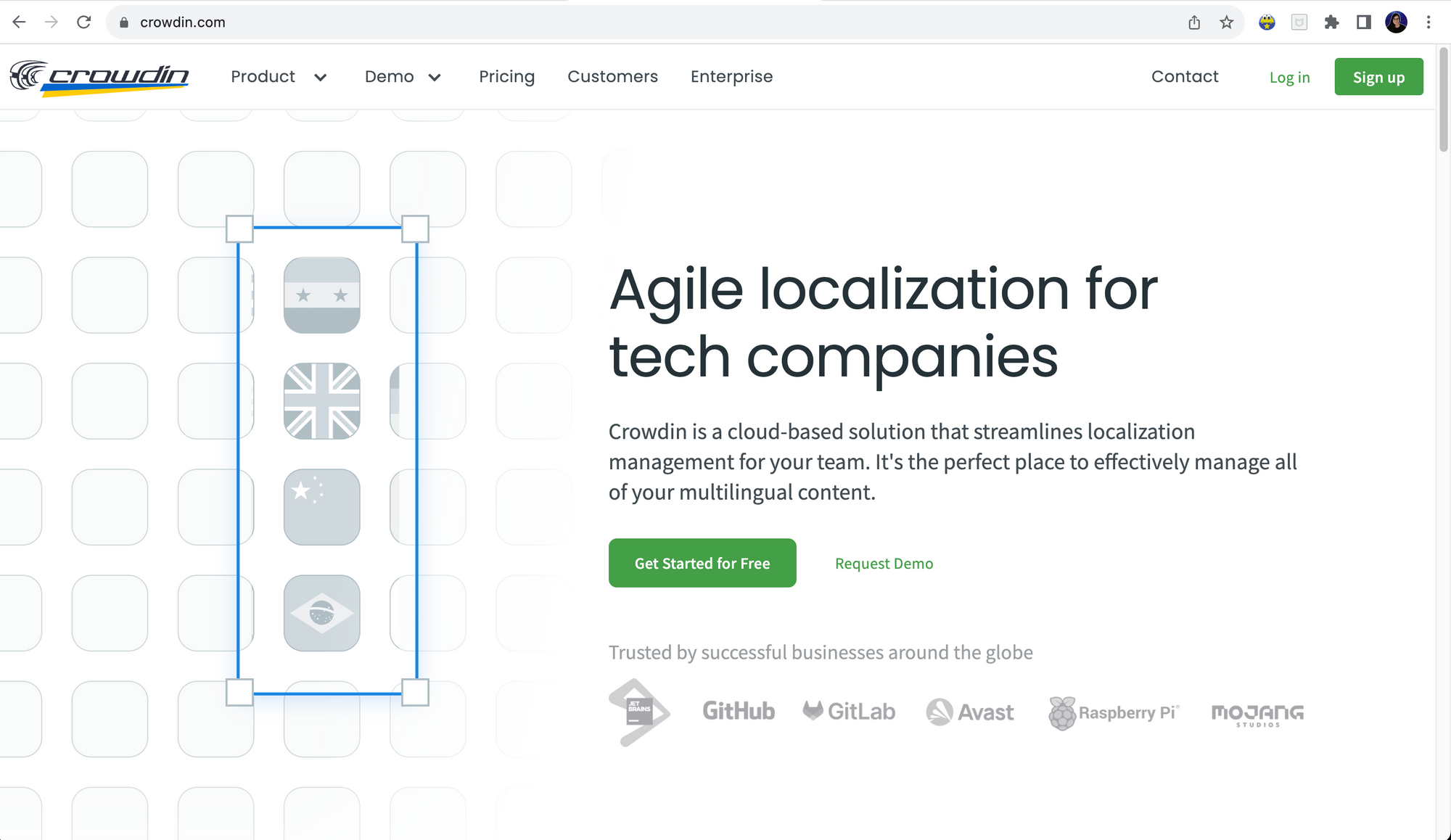
Натисніть на кнопку Sign up.

Створіть обліковий запис, заповнивши та надіславши форму. Вам потрібно ввести свою електронну адресу, ім’я користувача та пароль. Також вам доведеться погодитися з умовами, поставивши відповідну позначку.
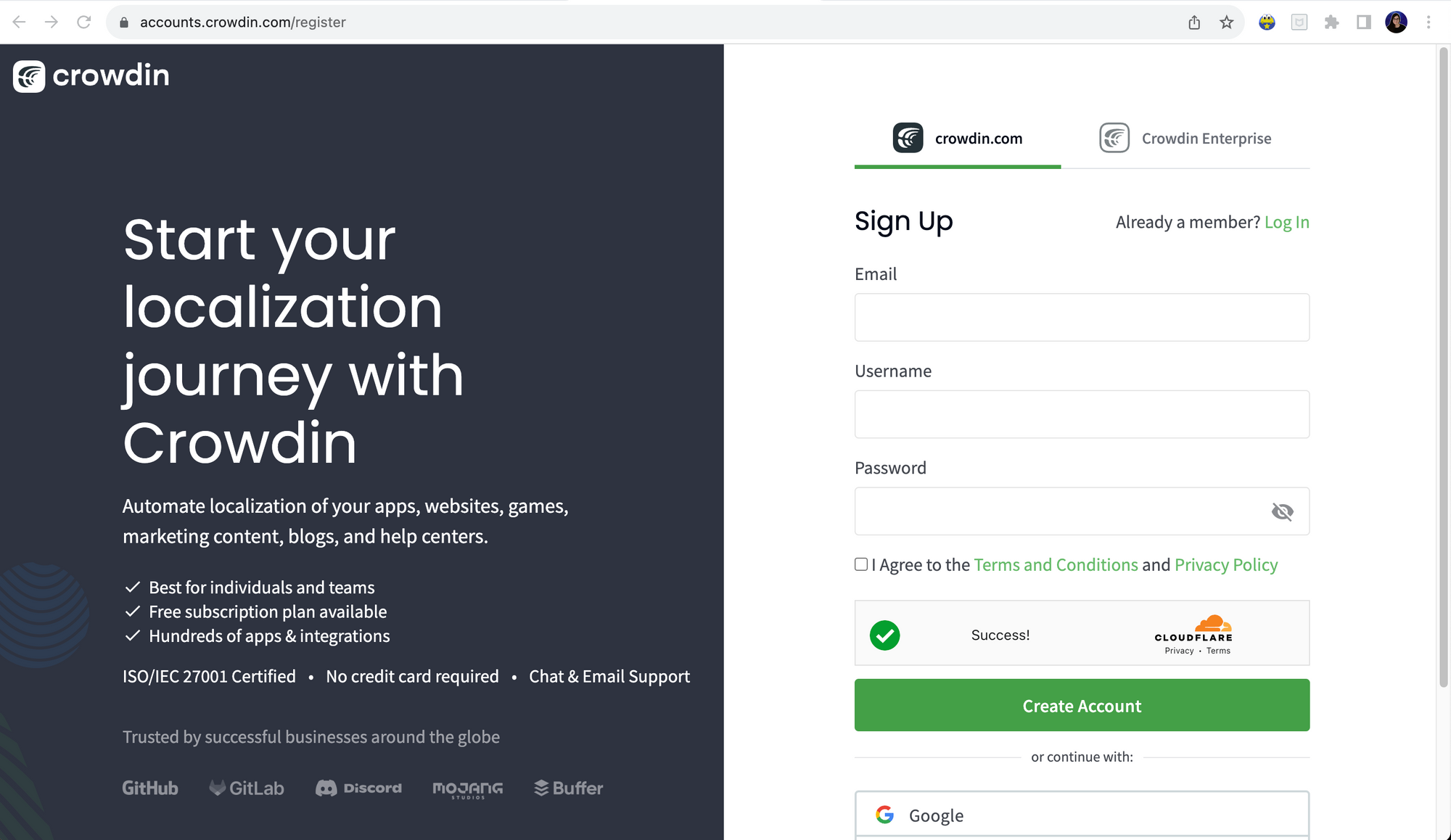
💡 Важливо: після реєстрації потрібно підтвердити свою електронну адресу. Ви отримаєте електронний лист від Crowdin з активним посиланням, щоб перейти до свого профілю. Ви повинні побачити повідомлення про підтвердження про те, що адресу електронної пошти підтверджено.
Після реєстрації (або входу, якщо у вас вже є обліковий запис), ви побачите свій профіль Crowdin, де зможете керувати проєктами, командою, робочим процесом, активністю тощо.
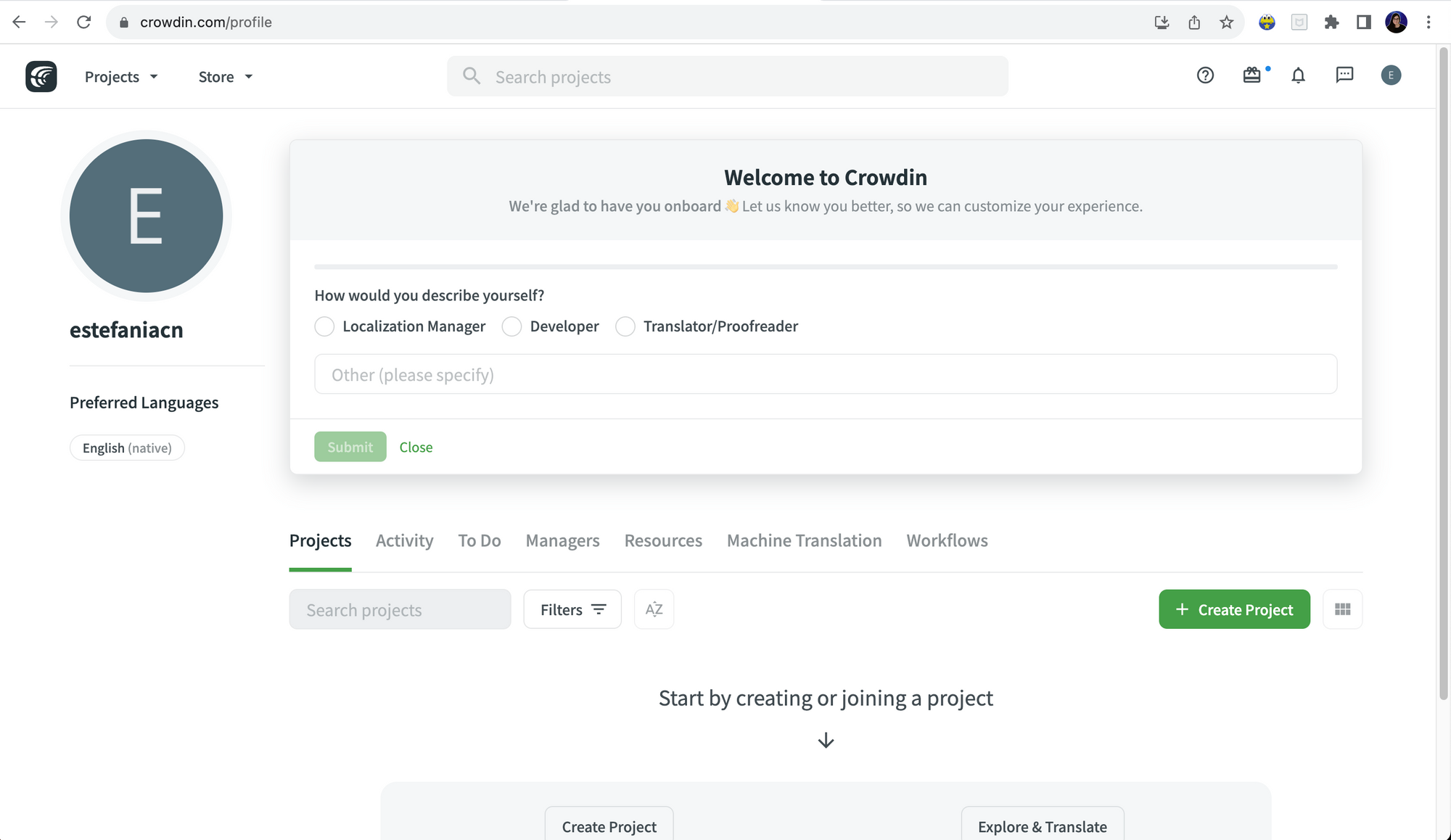
🎉 Вітаємо! Тепер у вас є обліковий запис на Crowdin і ви готові налаштувати свій профіль.
🔶 Як налаштувати профіль на Crowdin
Щоб налаштувати свій профіль:
Натисніть на зображення профілю у верхньому правому куті та оберіть Settings зі спадного меню.
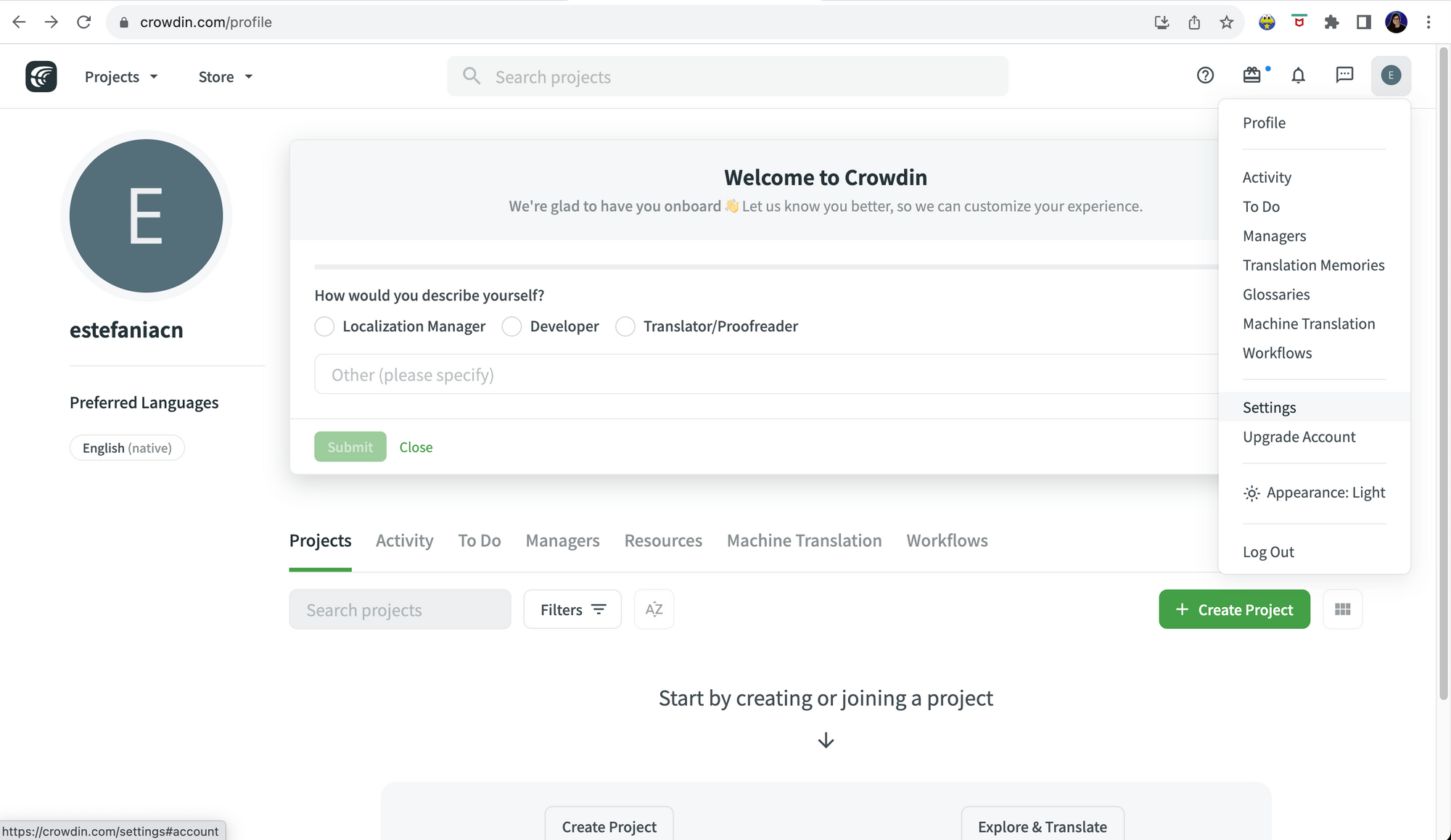
Ви побачите свій профіль та інформацію, яку можна налаштувати, а саме:
- зображення профілю;
- повне ім’я, ім’я користувача та електронна адреса;
- компанія та посада;
- стать;
- коротка автобіографія;
- мова, часовий пояс та формат часу;
- обрані мови;
- тема (світла, темна або відповідно до місцевого часу);
- приватність. За замовчуванням профіль є публічним. Встановіть цю опцію, якщо хочете зробити свій профіль приватним.

💡 Важливо: з цієї сторінки також можна видалити свій обліковий запис. Внизу є червона кнопка та попередження про наслідки. Натискайте на цю кнопку лише тоді, коли абсолютно впевнені, що потрібно видалити всі проєкти та пов’язані з ними дані.
🔶 Як створити проєкт на Crowdin
Тепер ви знаєте, як налаштувати свій профіль, тому давайте створимо проєкт. Ви можете створити проєкт зі своєї сторінки профілю.
Якщо ви перебуваєте на іншій частині платформи, можете повернутися до профілю, натиснувши на своє зображення профілю у верхньому правому куті та обравши Profile, як показано нижче:
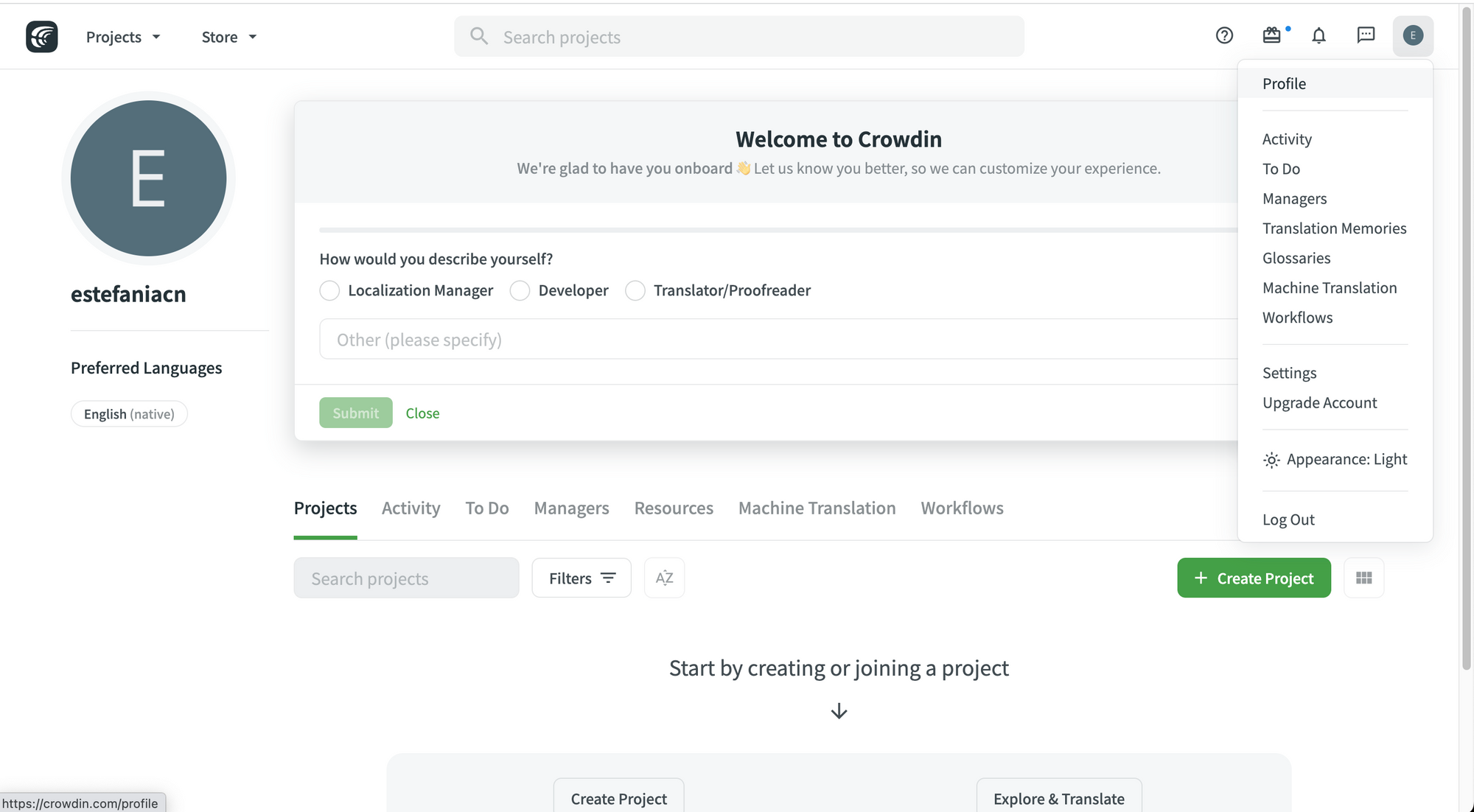
Щоб створити проєкт, натисніть на кнопку Create Project (зелену або сіру, вони еквівалентні).
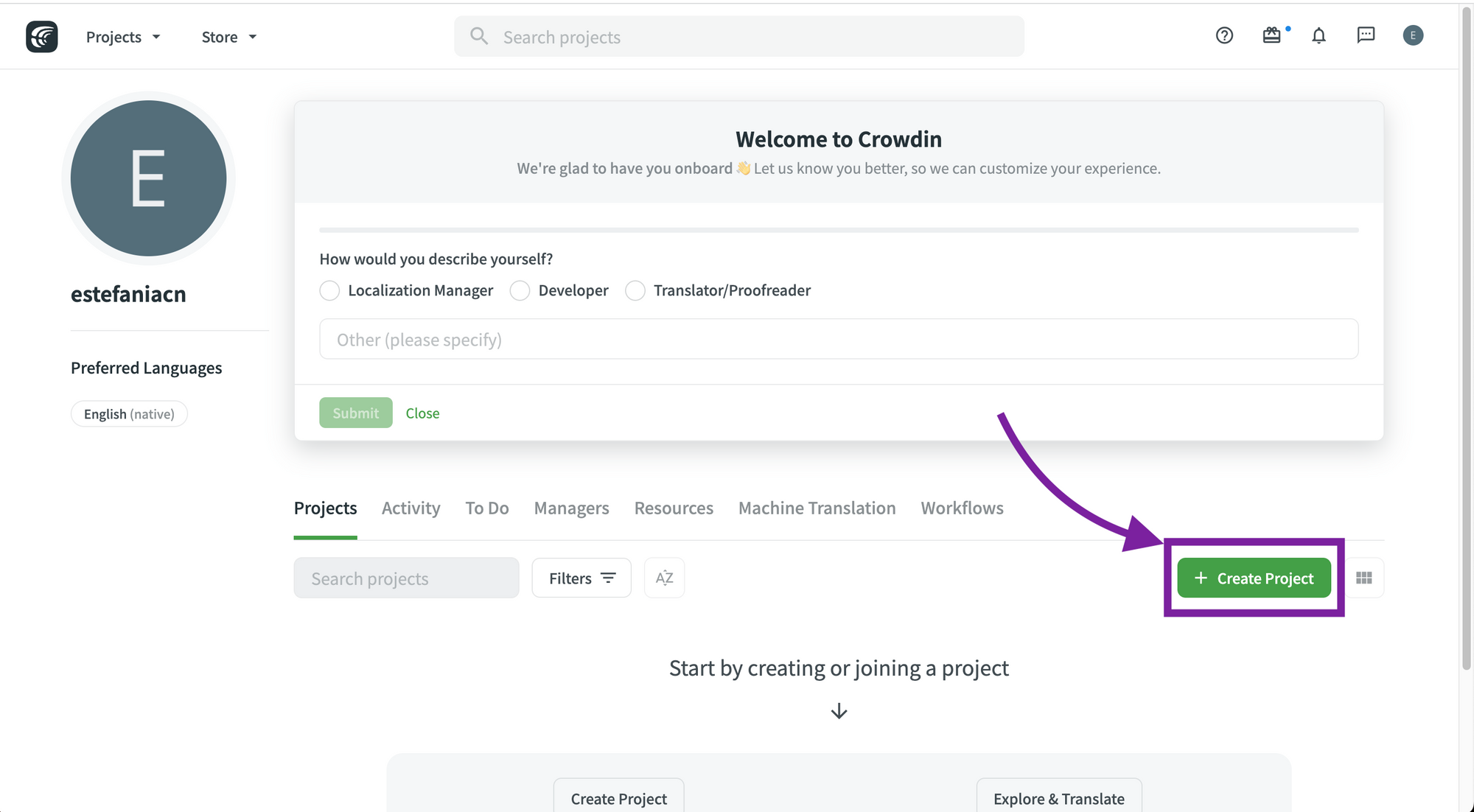
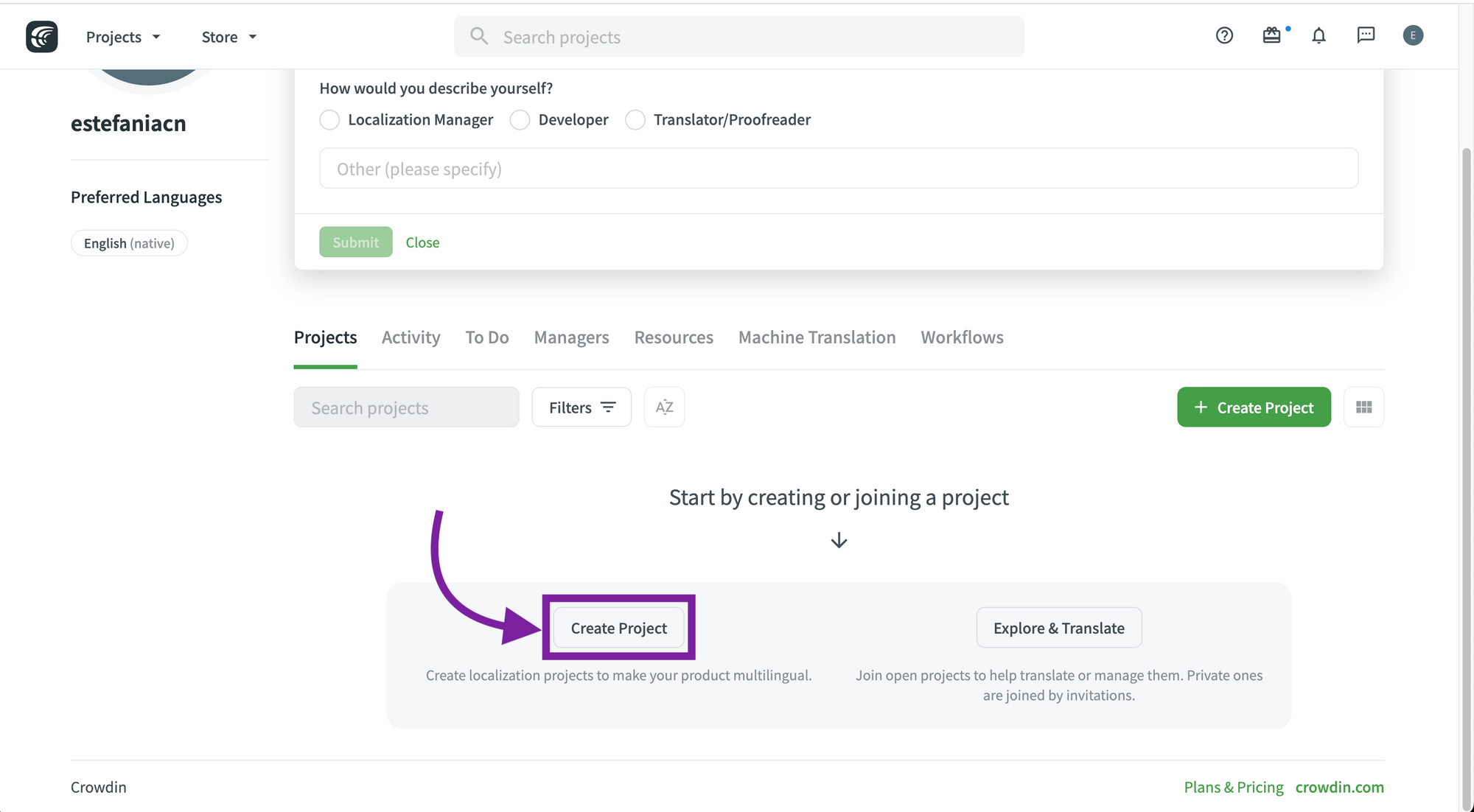
Ви побачите сторінку, де потрібно заповнити основну інформацію про проєкт, а саме:
- назва;
- адреса проєкту. Якщо адреса проєкту складається з декількох слів, відокремте їх дефісами (-);
- налаштування приватності (публічний чи приватний);
- вихідна мова;
- цільові мови.
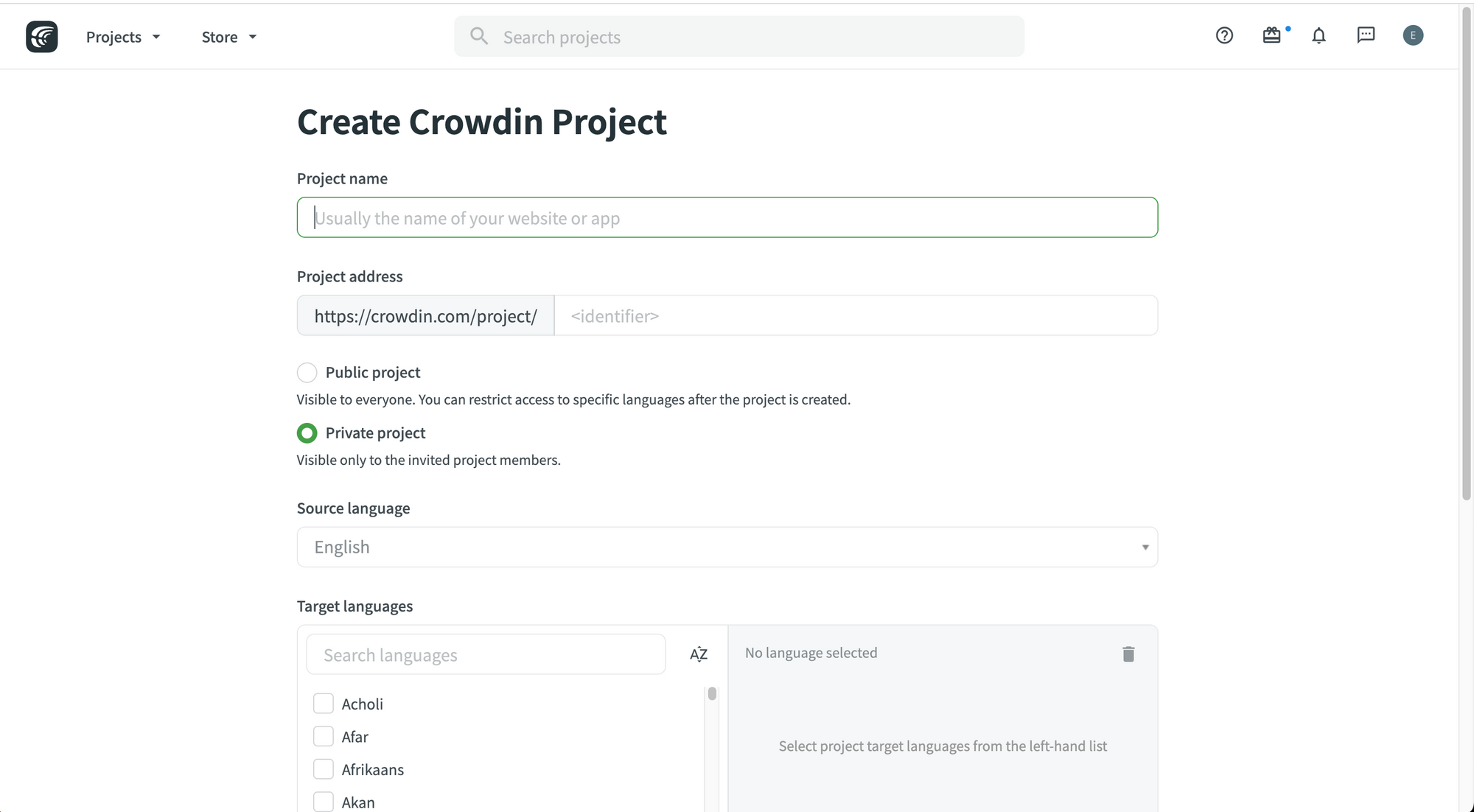
💡 Важливо: адреса проєкту має бути унікальною. Вона автоматично заповнюється, коли ви вводите назву проєкту. Якщо вона вже зайнята іншим користувачем, ви побачите червоне попередження і потрібно буде обрати іншу адресу.
Ви можете обрати будь-яку кількість цільових мов. Просто позначте їх прапорцями та вони будуть додані.
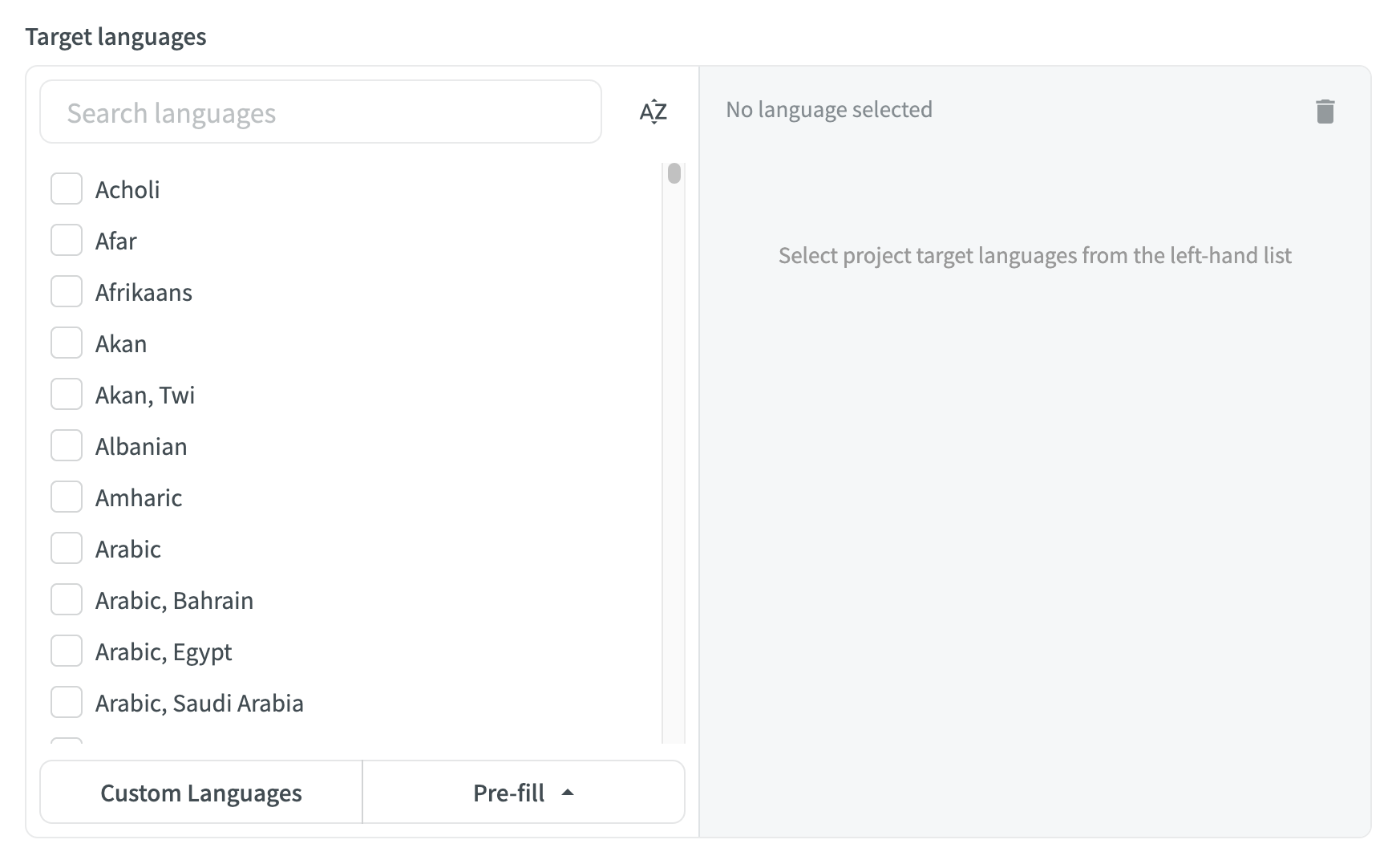
Ось що ви побачите при виборі цільових мов:
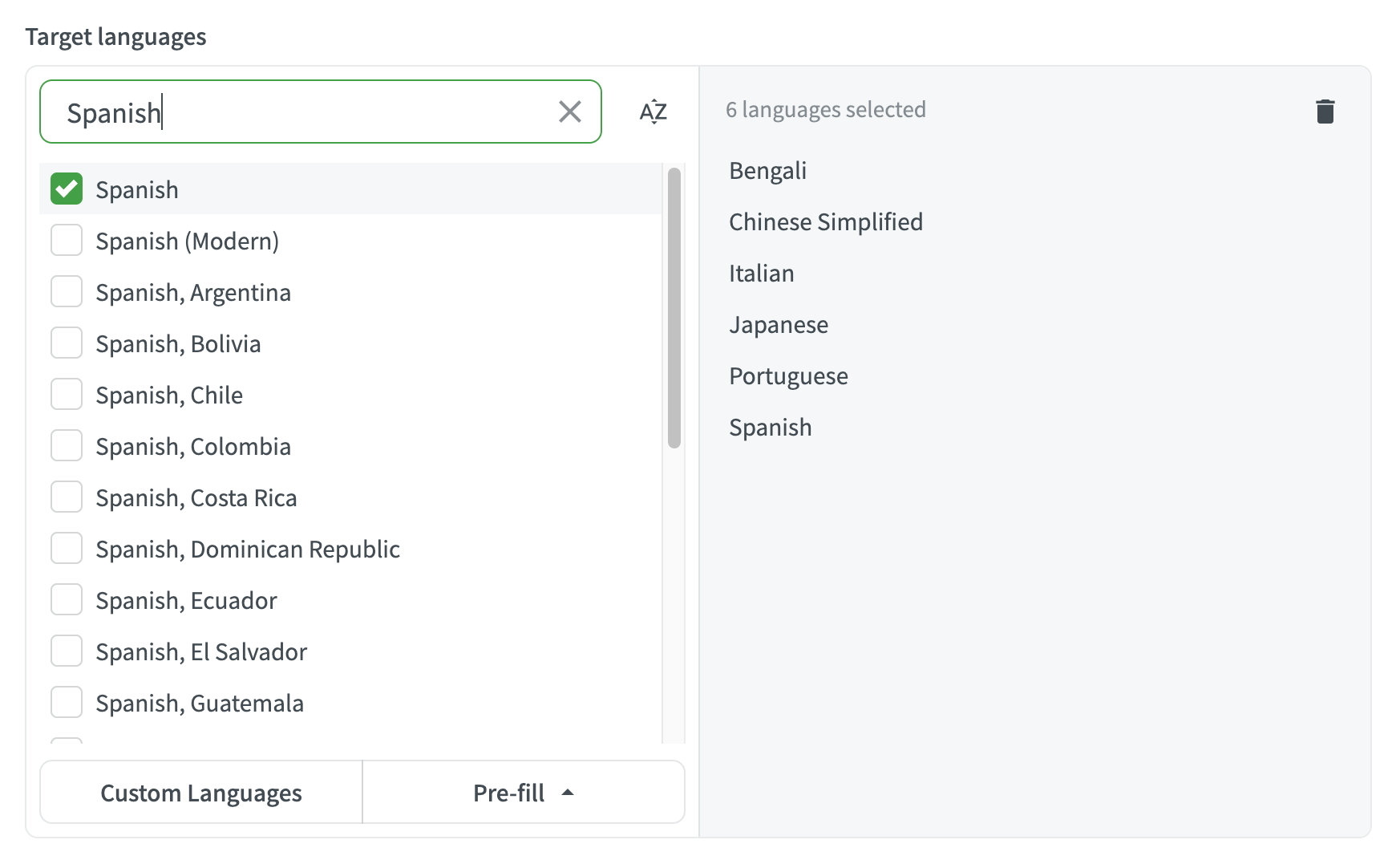
У вас також є можливість автоматично заповнити вибір 30-тьма найпопулярнішими мовами:
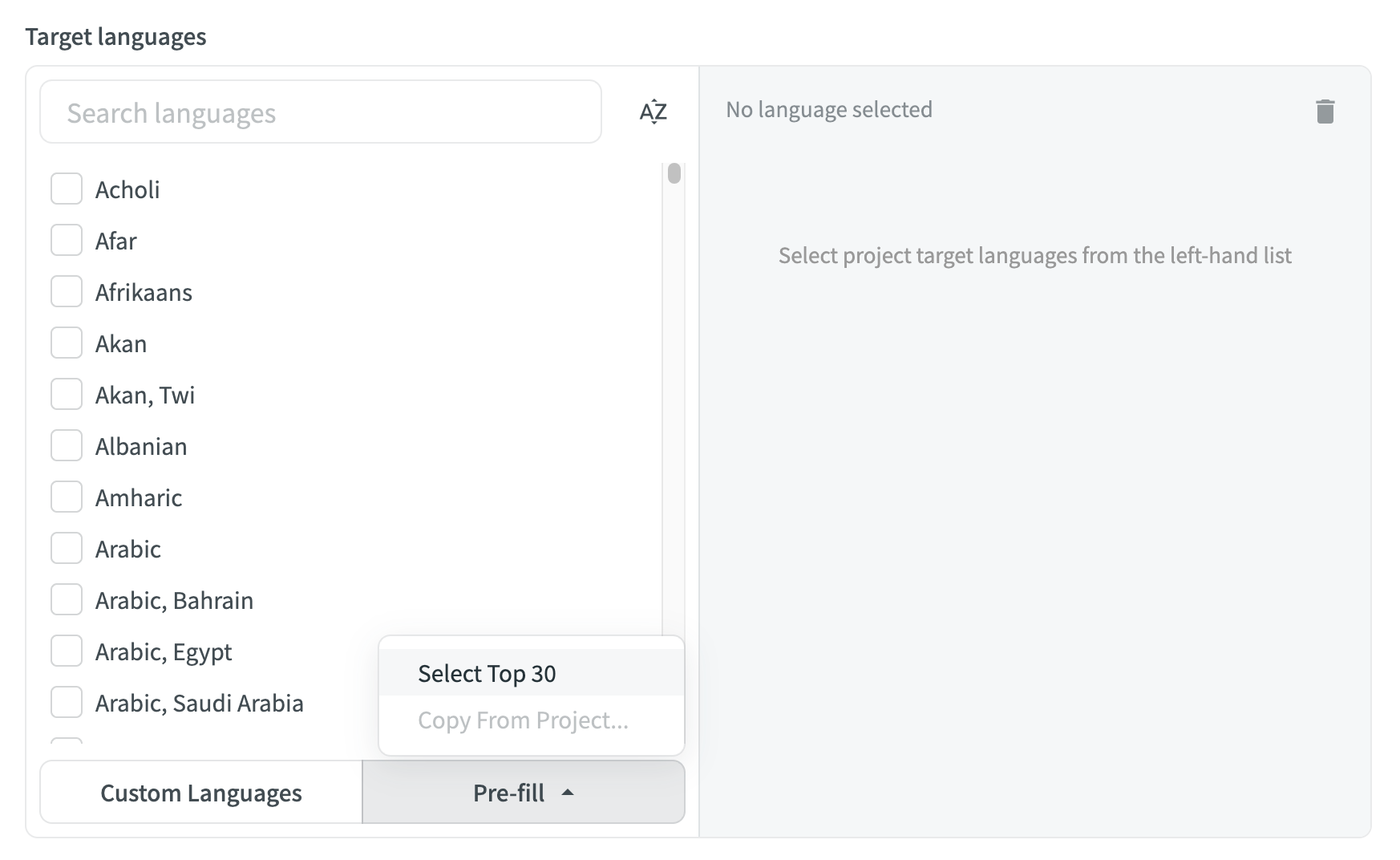
💡 Важливо: ви також можете створити власні мови або скопіювати вибір, зроблений для іншого проєкту.
Якщо ви оберете додати власну мову, ви побачите це:
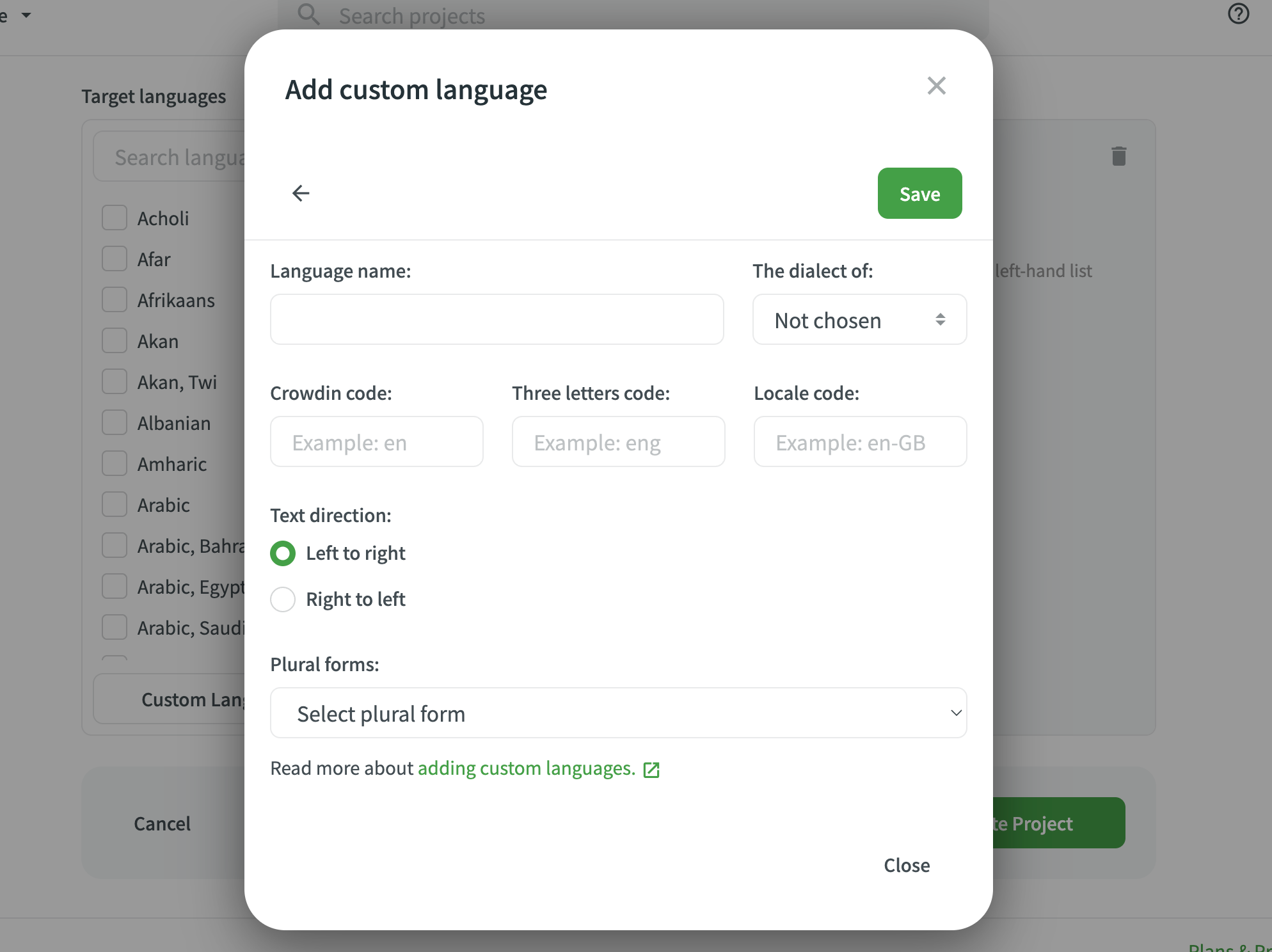
Оскільки це абсолютно власна мова, вам потрібно вказати:
- назву мови;
- чи це діалект іншої мови;
- код для цієї мови на Crowdin;
- трьохлітерний код;
- код локалі;
- чи текст буде записуватися зліва направо чи справа наліво;
- форму множини.
Після заповнення усієї інформації можна створити проєкт. Просто натисніть на кнопку Create Project внизу сторінки.

💡 Важливо: ви також можете натиснути на Cancel і повернутися до цієї сторінки, якщо хочете почати спочатку.
Тепер ви можете бачити свій проєкт. Звичайно, спочатку він буде порожнім, але не хвилюйтеся. Ми займемося цим вже зараз. 😉
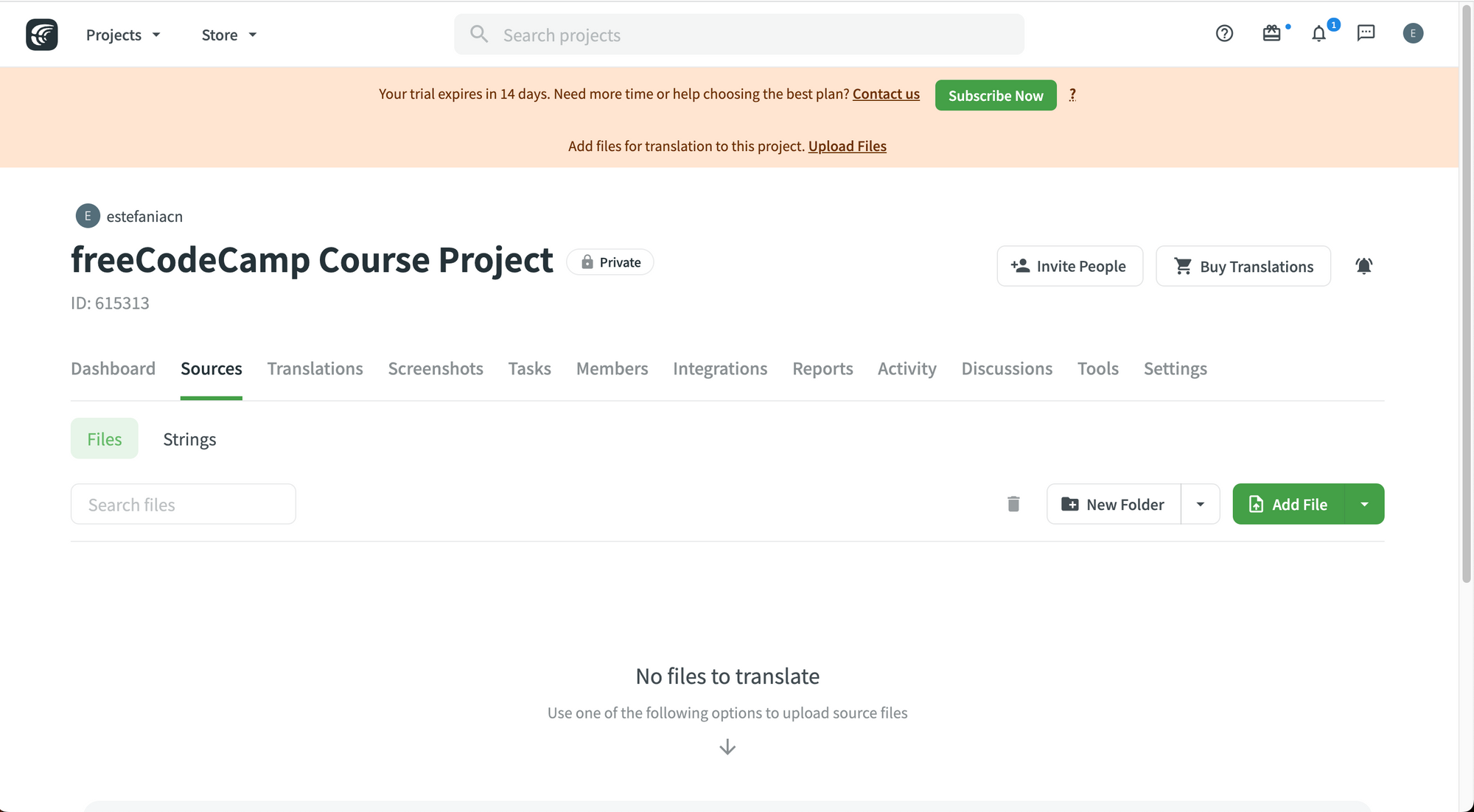
🔶 Огляд проєкту
Швидко оглянемо проєкт.
Зверху ви бачите назву проєкту та його поточні налаштування приватності. Мій демопроєкт є приватним. На безоплатному обліковому записі Crowdin можна створити необмежену кількість публічних проєктів або один приватний проєкт.
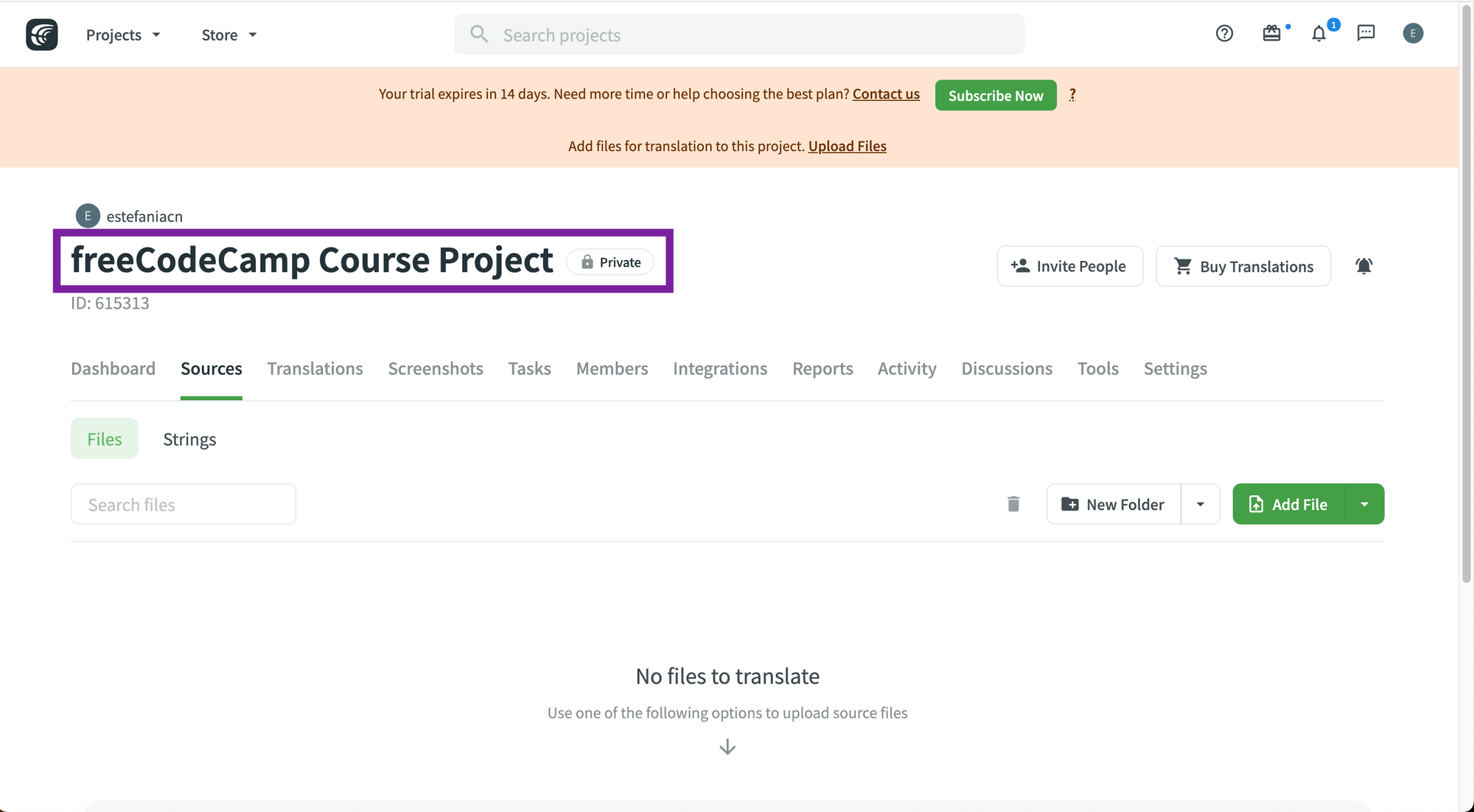
Поруч з назвою проєкту ви побачите дві кнопки: Invite People та Buy Translations.
Ви можете запросити членів команди приєднатися до проєкту (ми розглянемо, як це зробити), а також купити переклади від Crowdin.
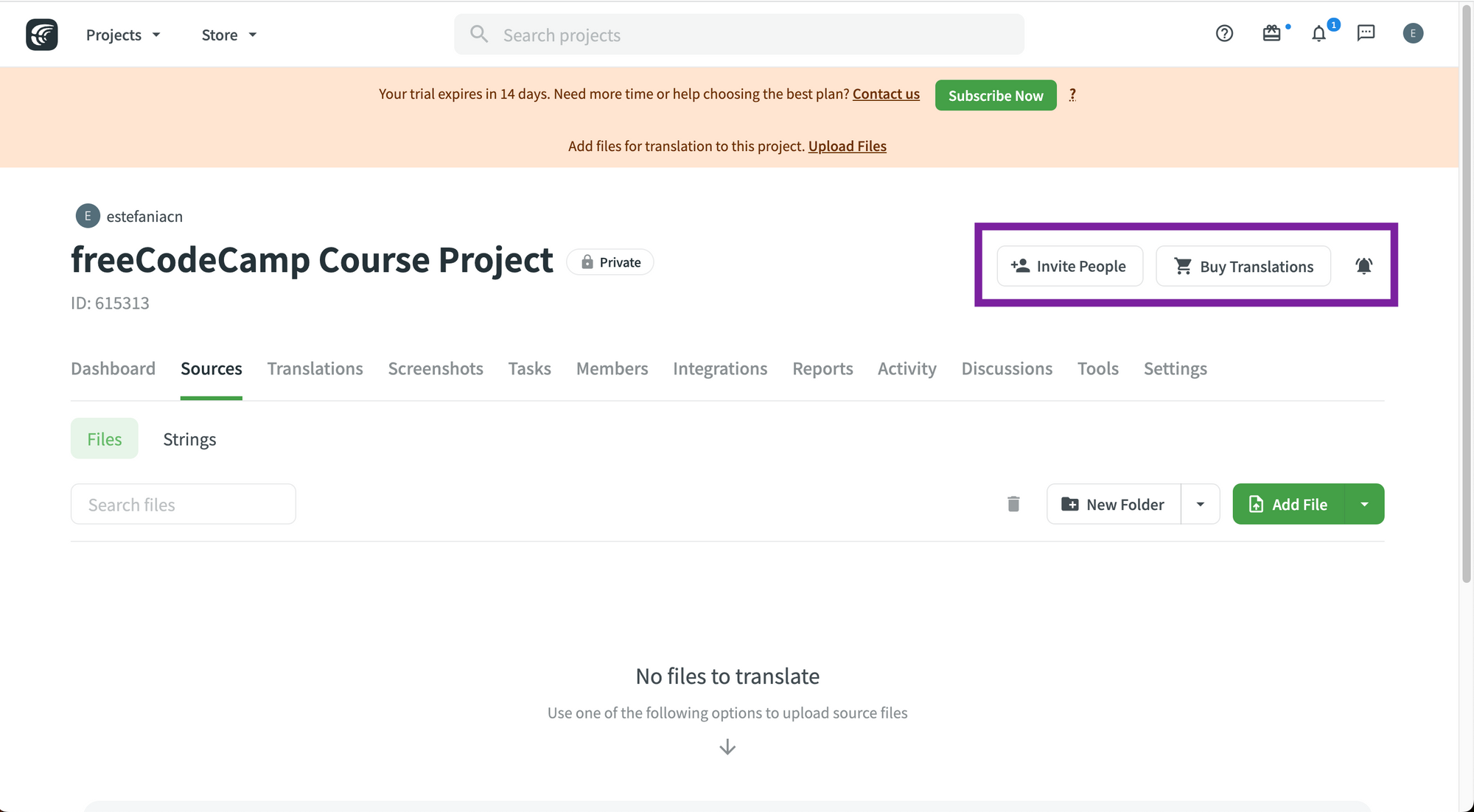
Ви також знайдете всі вкладки, які потрібні для доступу до інструментів.
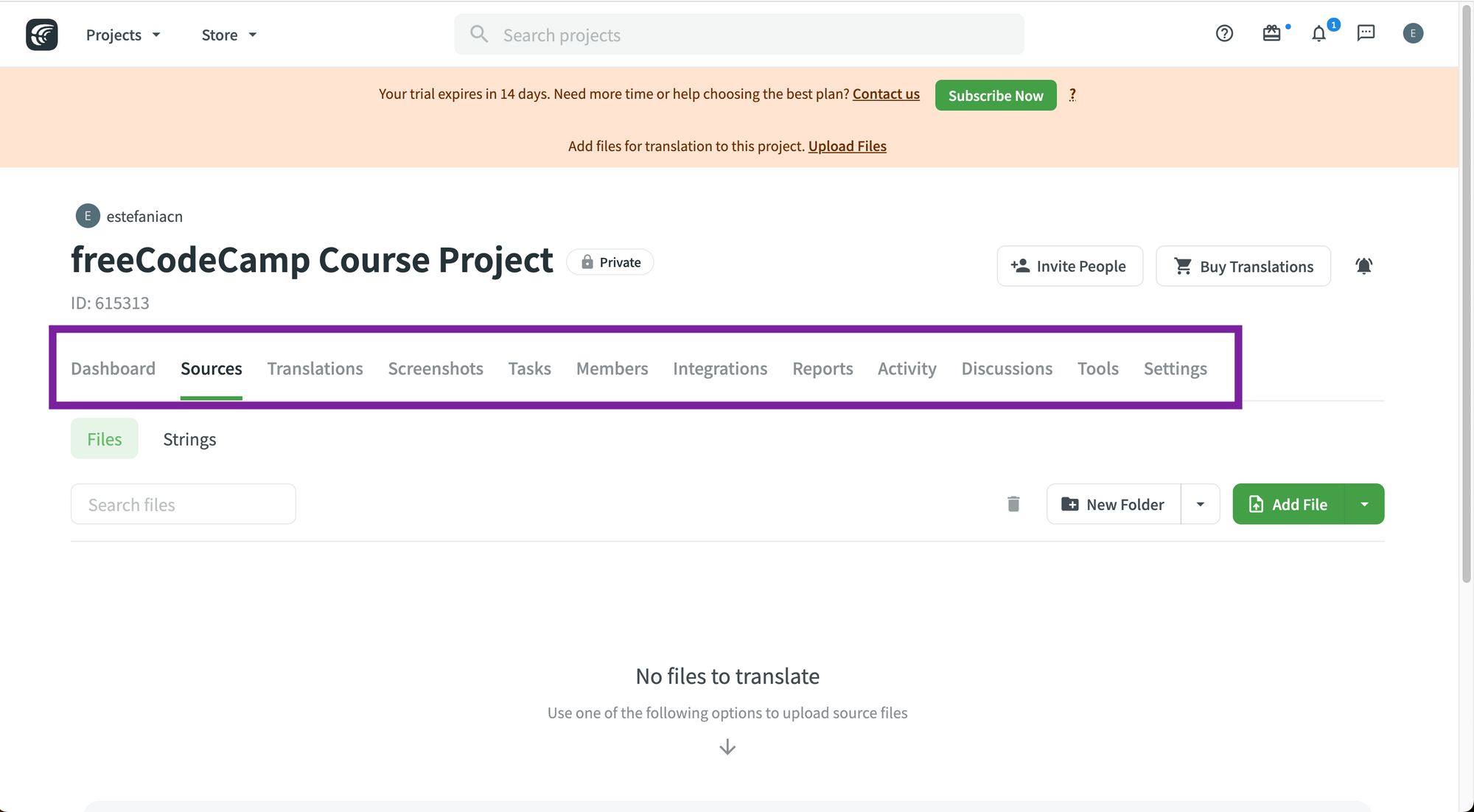
За замовчуванням ви знаходитесь на вкладці Sources, де можете побачити файли, які ви завантажили, та рядки проєкту.
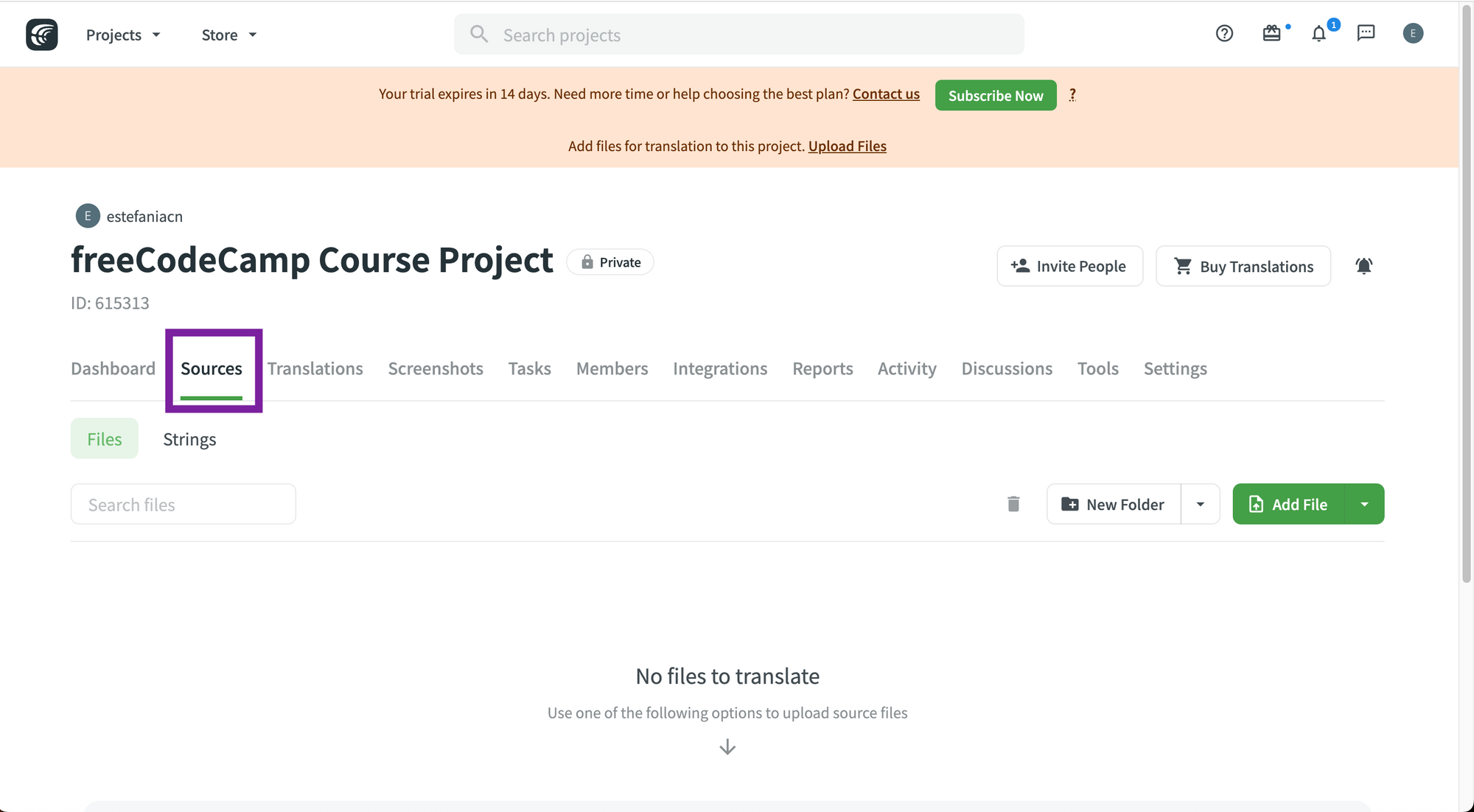
💡 Важливо: ви також зможете створювати папки та додавати файли.
Розглянемо інші вкладки.
Вкладка «Dashboard»
Тут ви побачите список цільових мов проєкту.
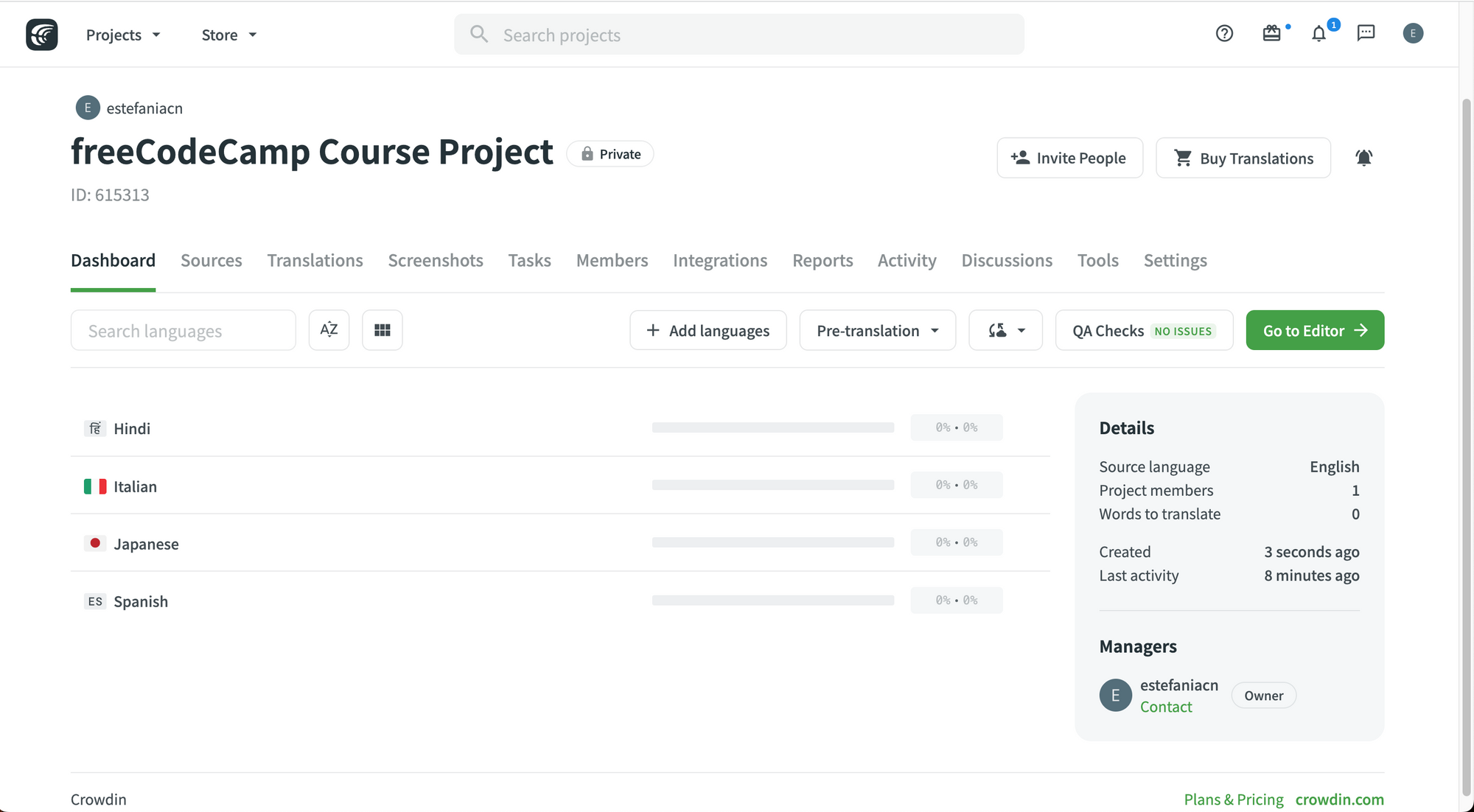
Вкладка «Translations»
Тут ви можете завантажити наявні переклади, скачати переклади як ZIP-файл, експортувати матеріал в обраному файлі та налаштувати доставку вмісту по повітрю.
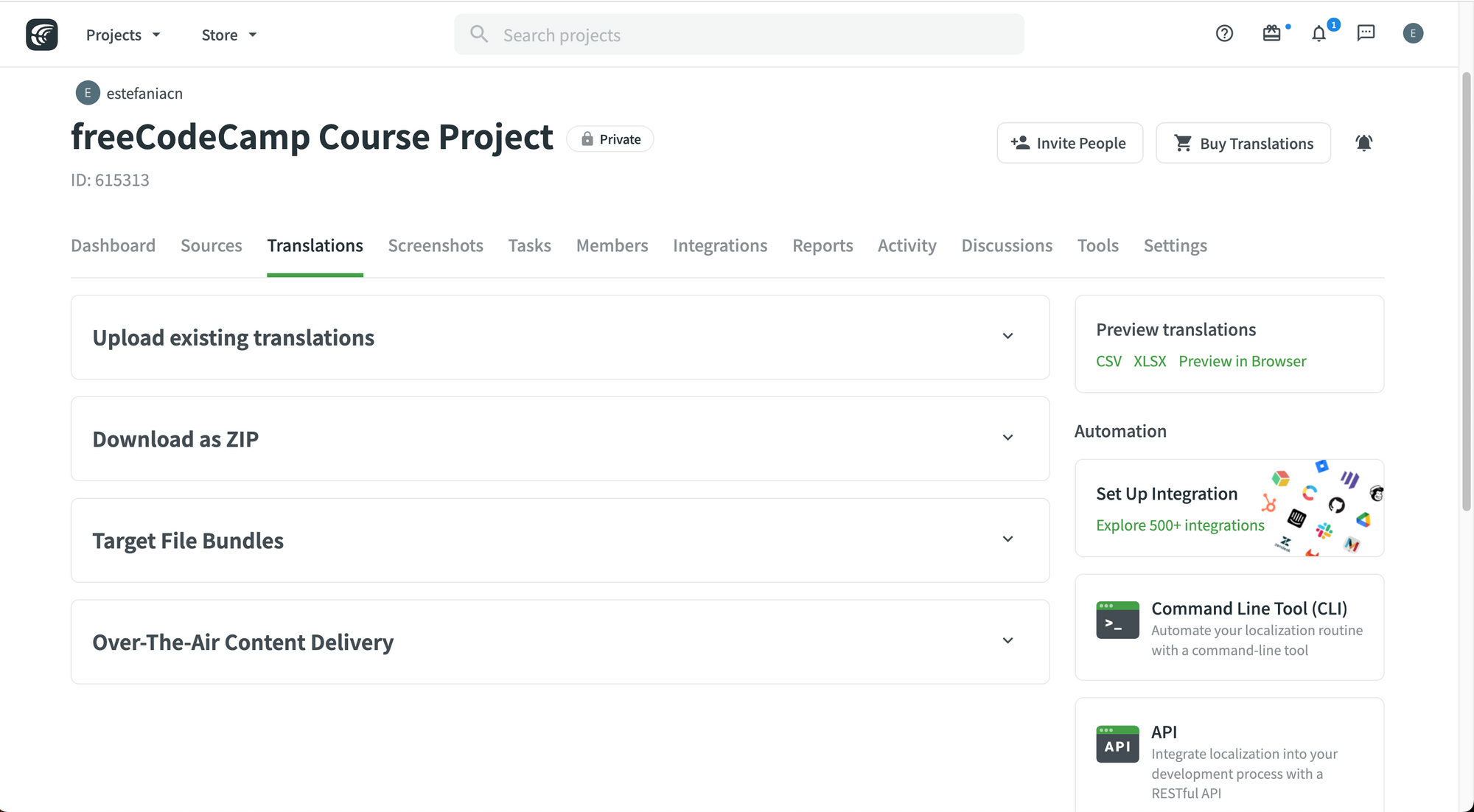
Вкладка «Screenshots»
Тут ви можете завантажити знімки екрану свого проєкту, щоб надати перекладачам більше контексту про рядки, які вони перекладають.
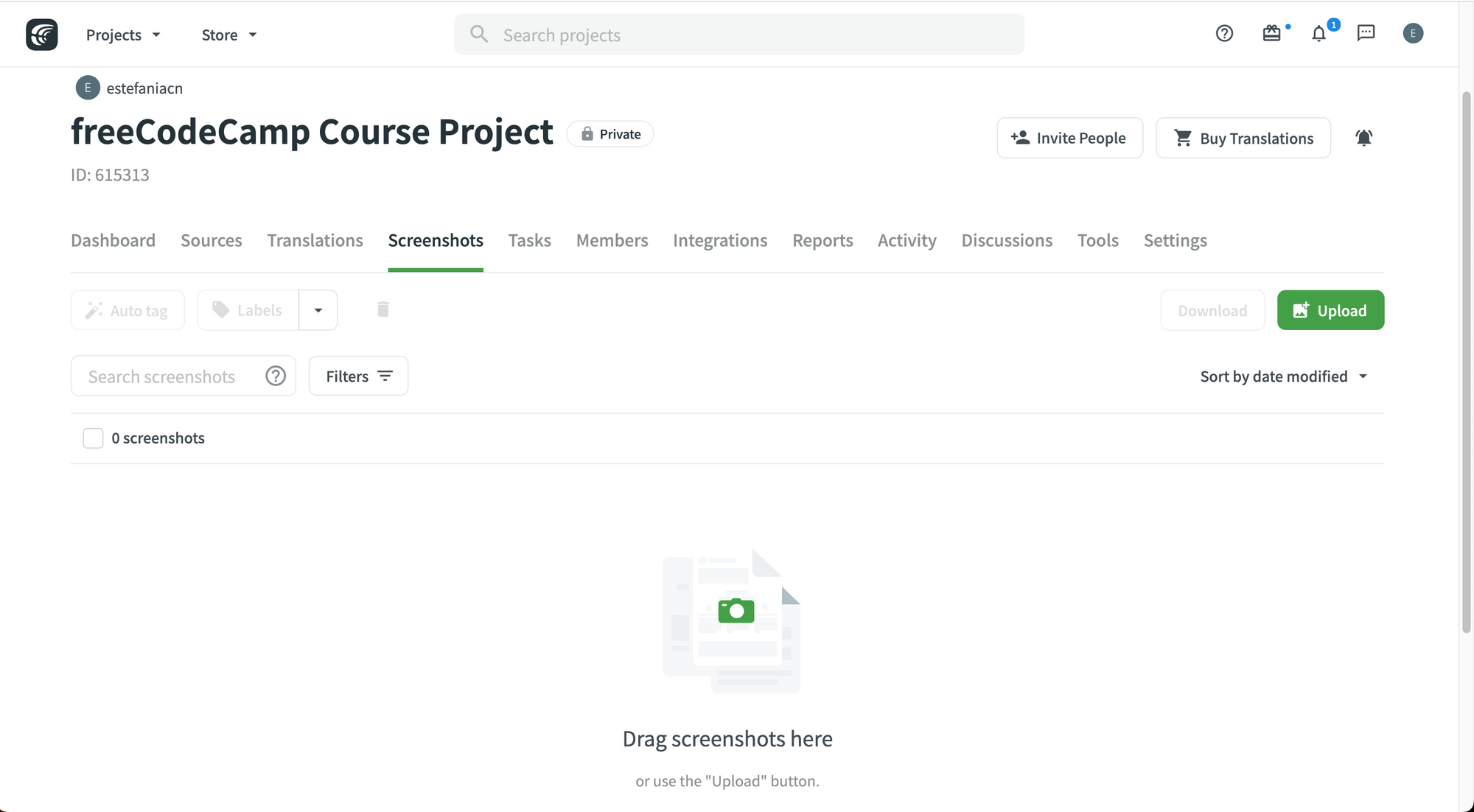
Вкладка «Tasks»
Тут ви можете створити та призначити завдання своїй команді.
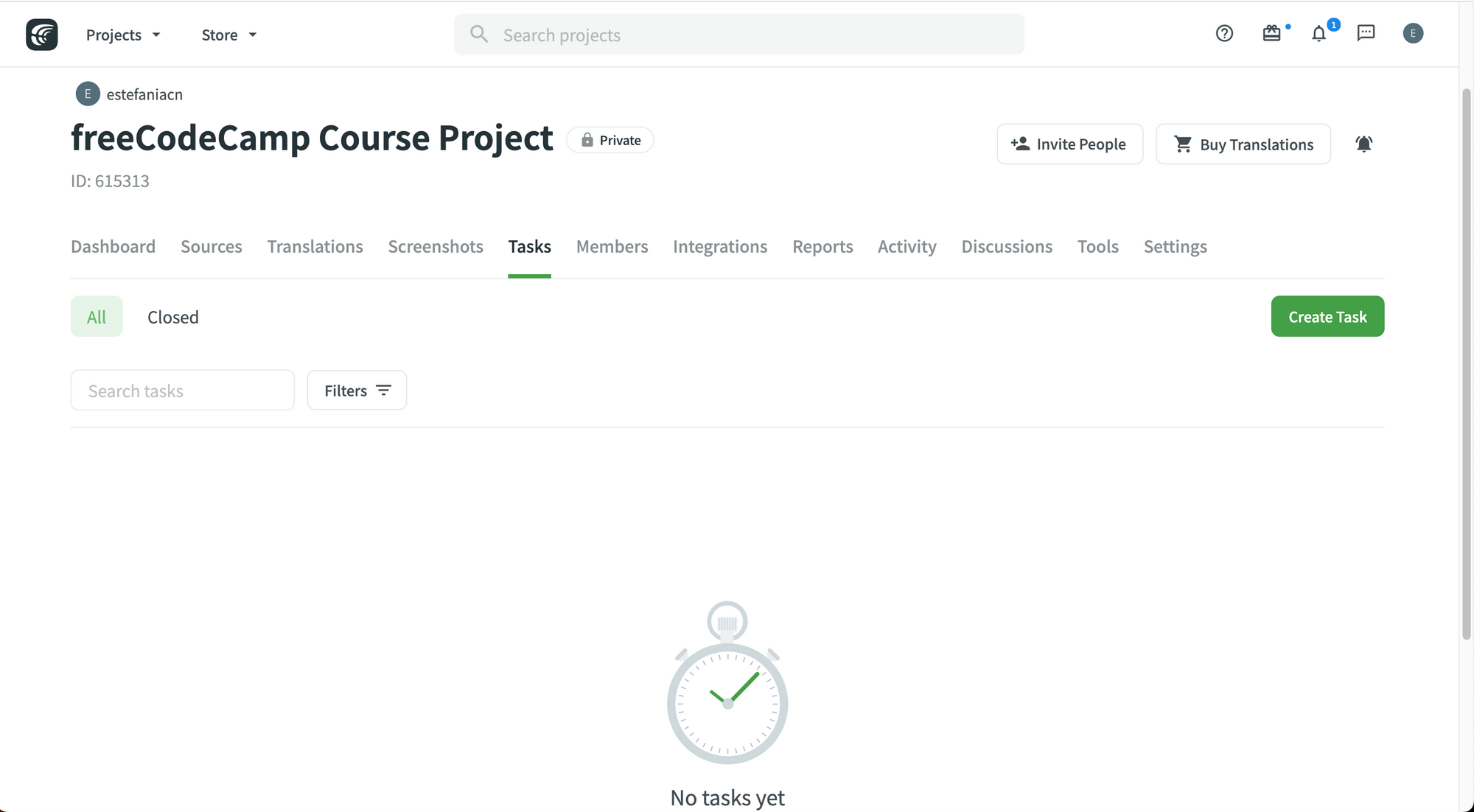
Вкладка «Members»
Тут ви можете побачити всіх членів проєкту з відповідними посадами, датами приєднання до проєкту та діями, які ви можете виконати щодо них.

Вкладка «Integrations»
Тут ви можете додати інтеграції до свого проєкту та побачити всі поточні інтеграції.
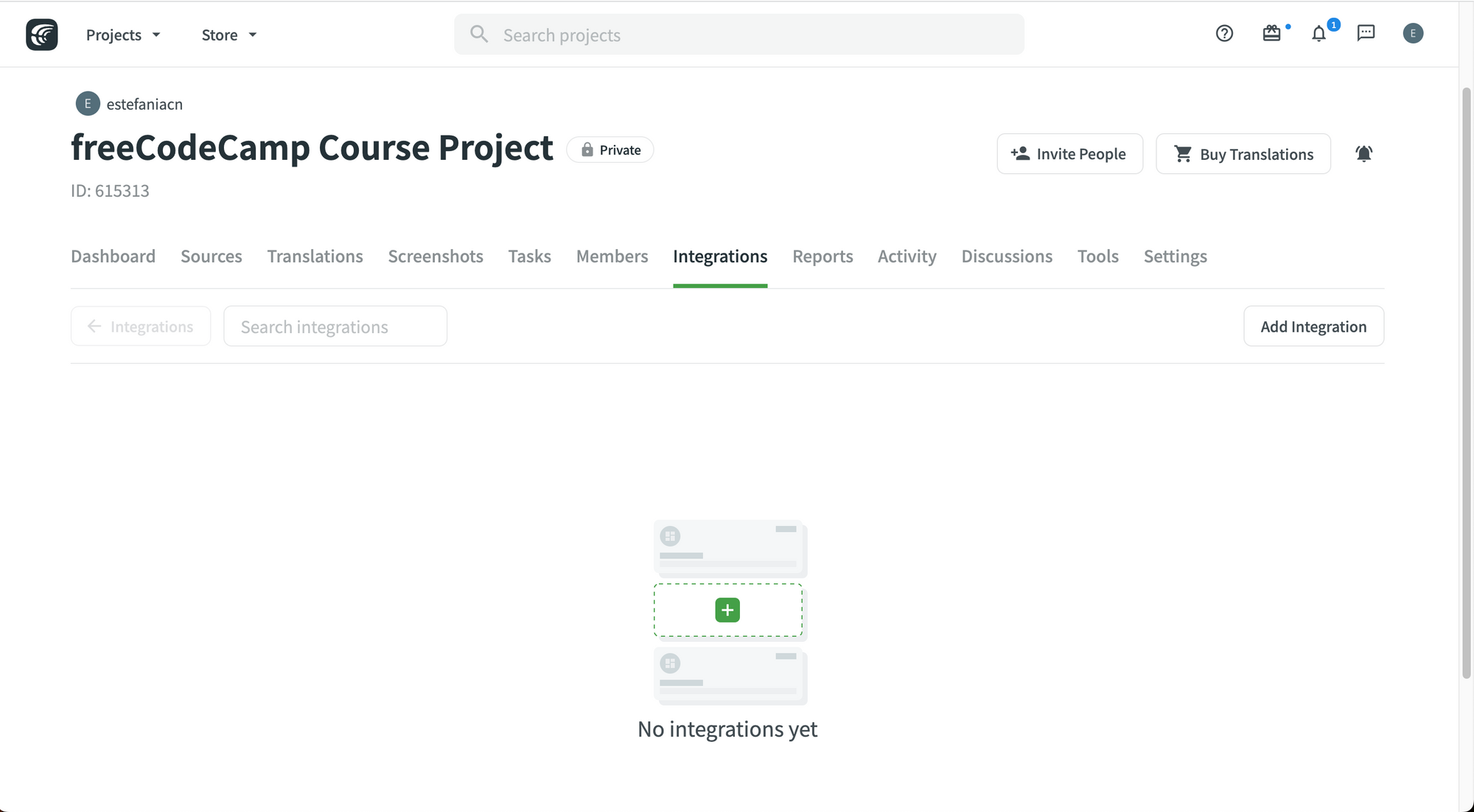
Вкладка «Reports»
Тут ви можете переглядати та генерувати звіти про діяльність свого проєкту, включно з перекладом та редагуванням.
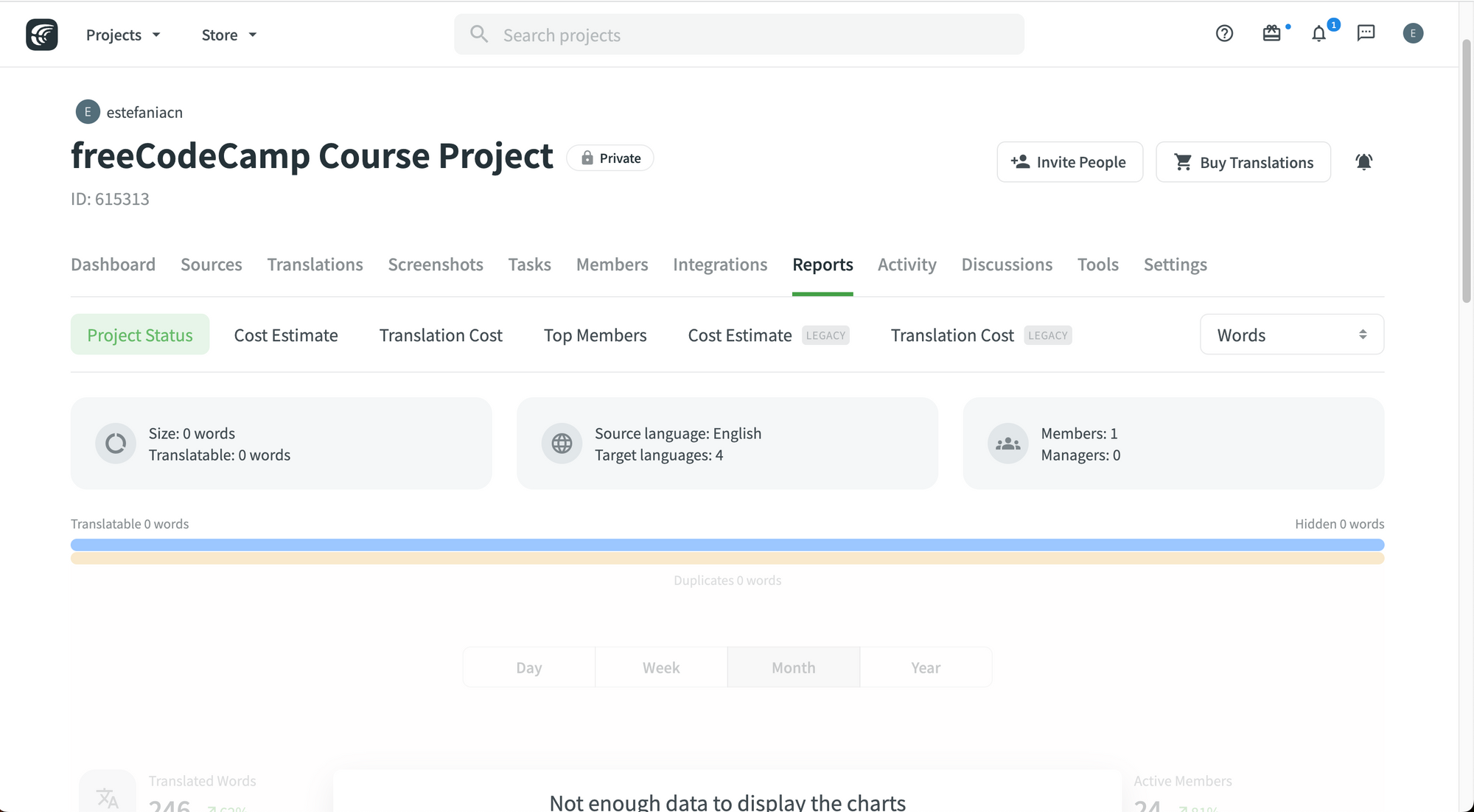
Вкладка «Activity»
Тут ви можете побачити активність проєкту.
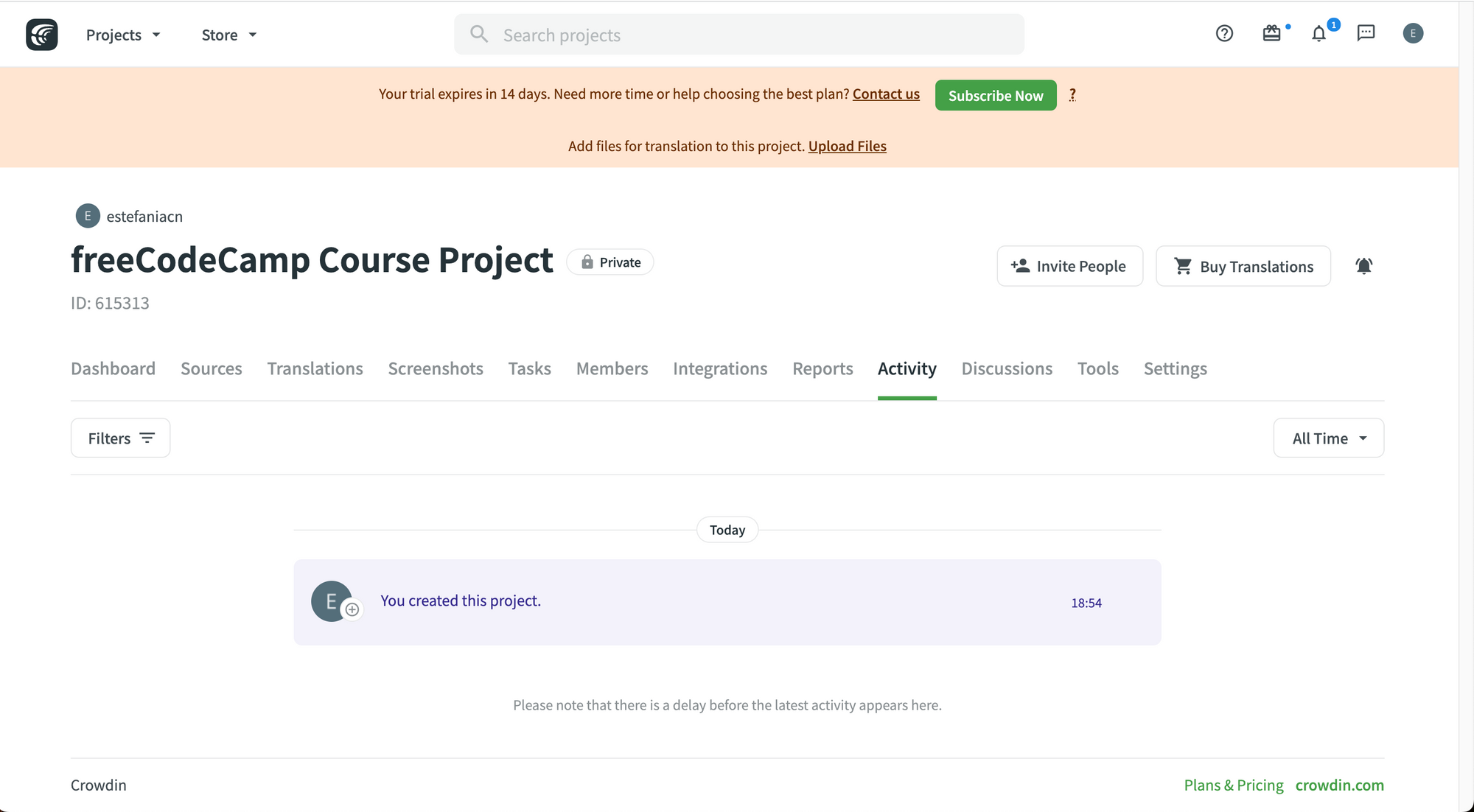
Вкладка «Discussions»
Тут ви можете відкривати теми для обговорення проєкту зі своєю командою.
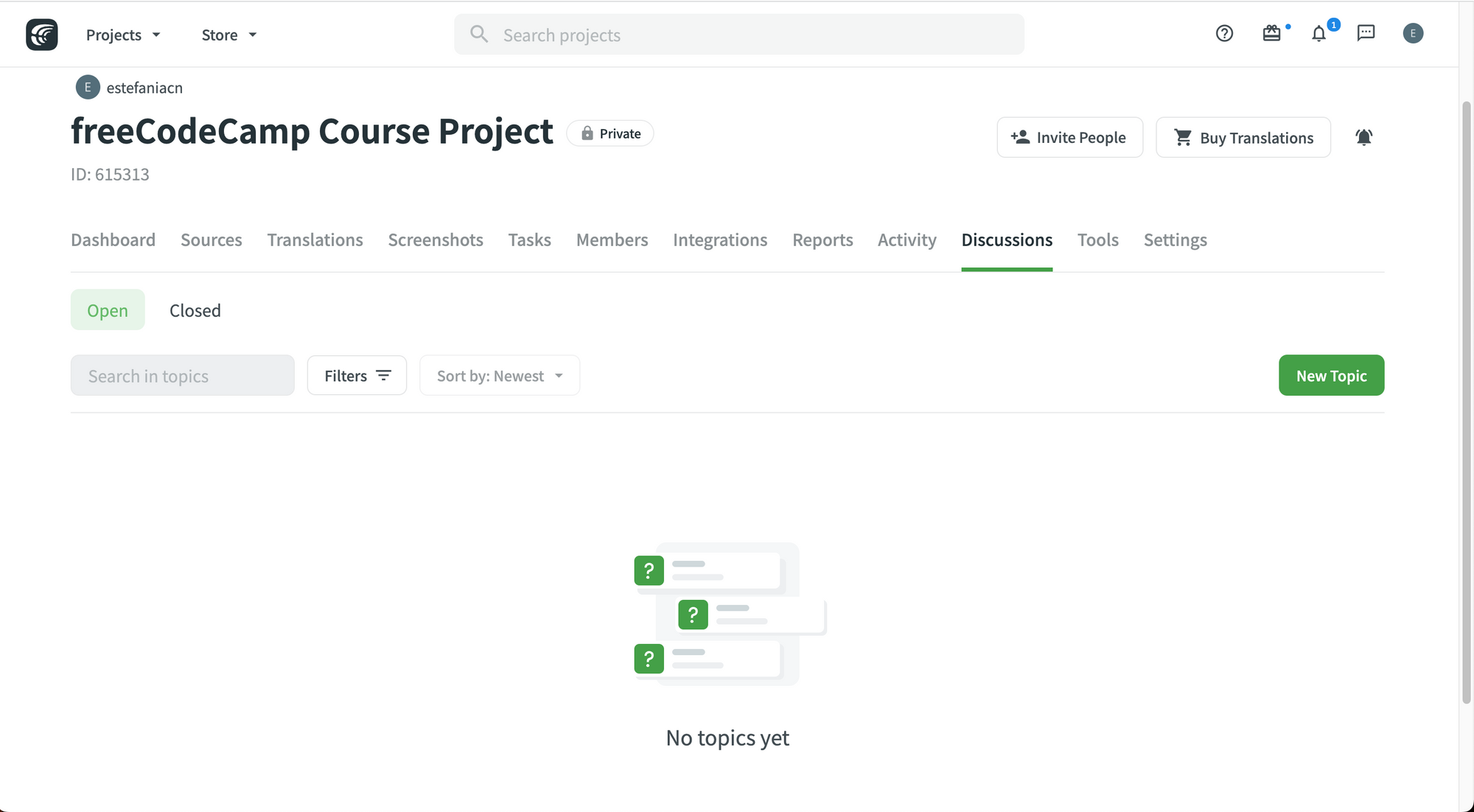
Вкладка «Tools»
Тут ви знайдете більше інформації про CLI, API, вебхуки та Crowdin in-context (інструмент для перекладу вебзастосунків із переглядом у реальному часі).
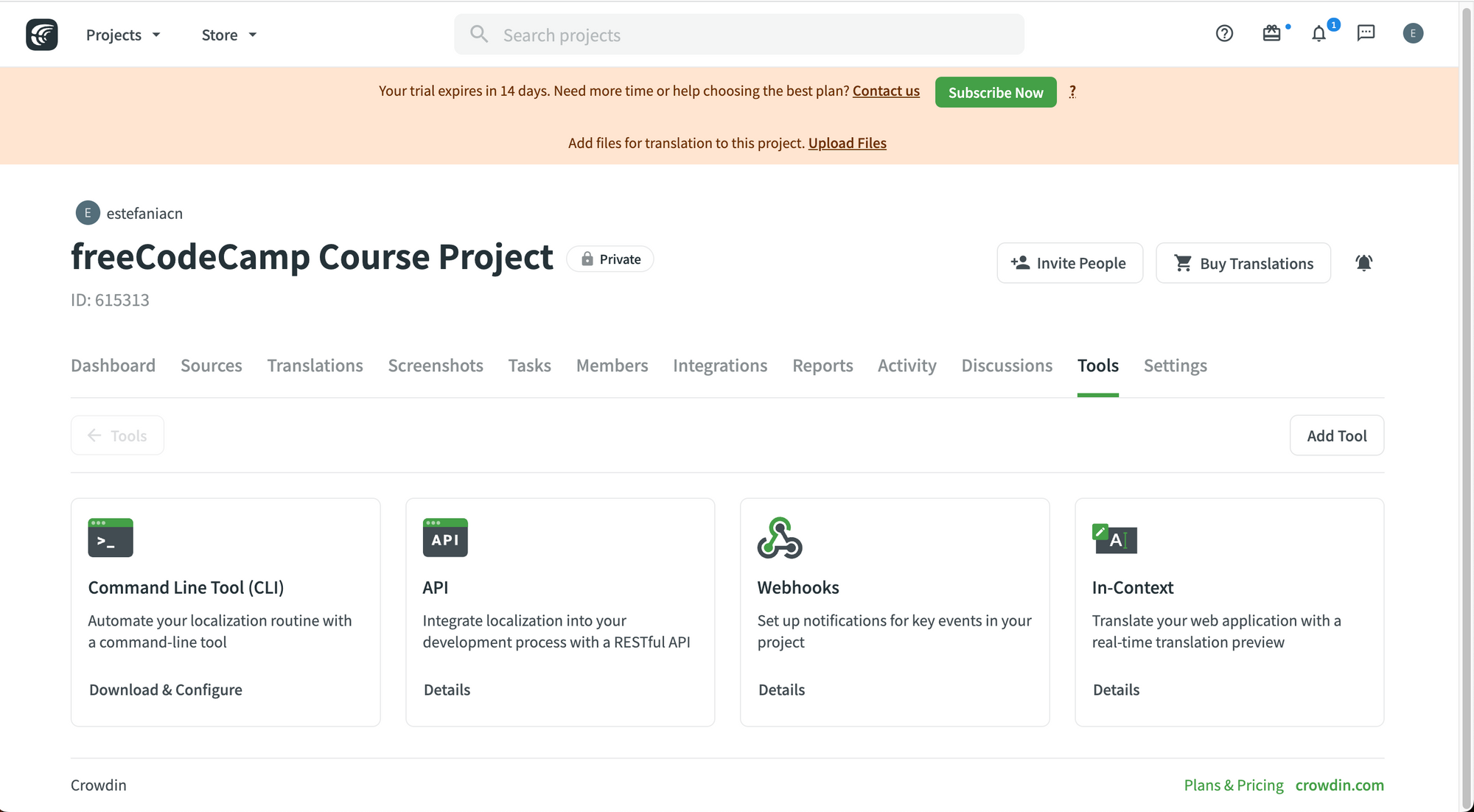
Вкладка «Settings»
Тут ви можете змінити налаштування проєкту.
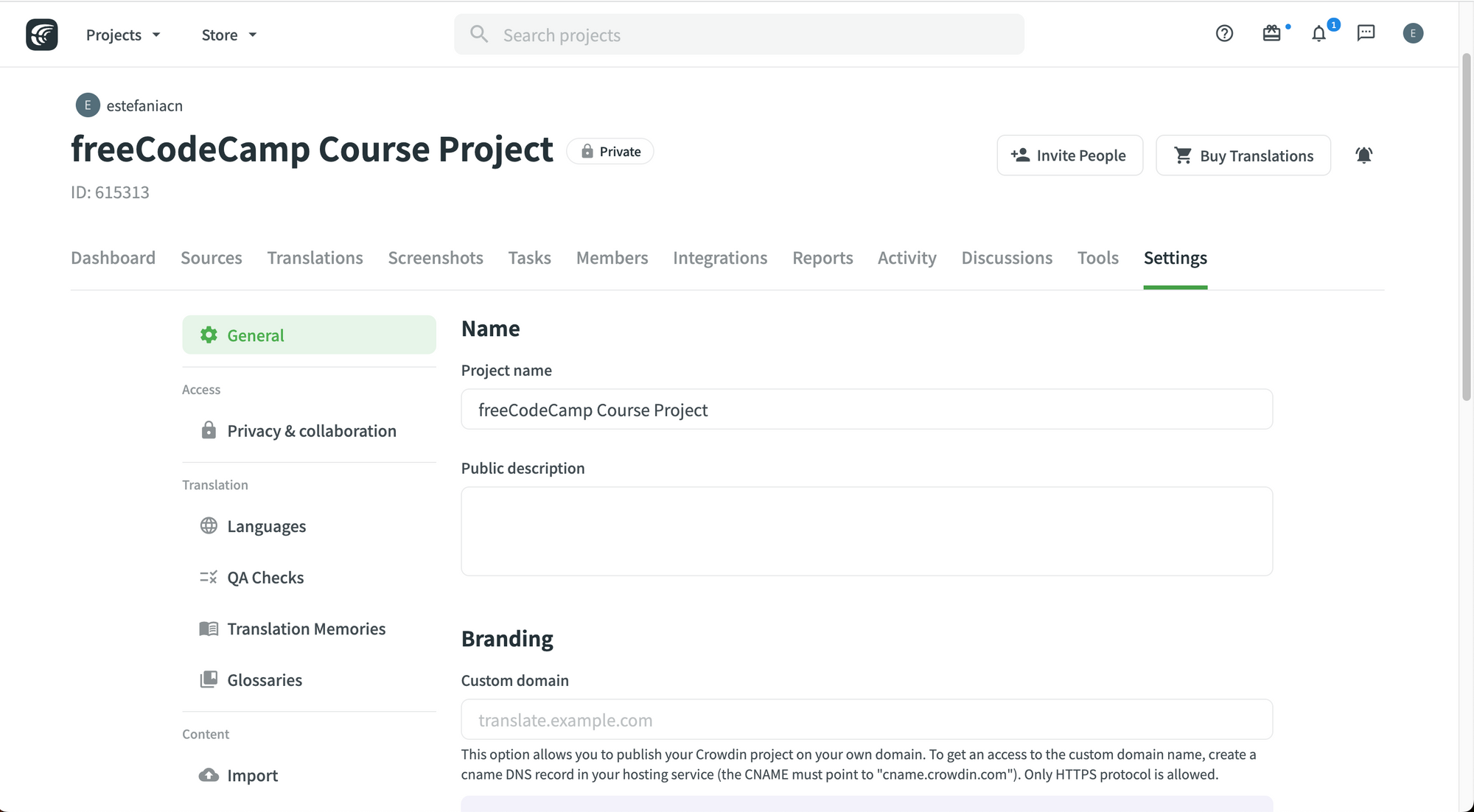
Говорячи про налаштування проєкту, давайте зануримось в налаштування, які ви можете змінити для свого проєкту.
🔶 Як змінити налаштування проєкту на Crowdin
Ви знайдете різні категорії налаштувань проєкту.
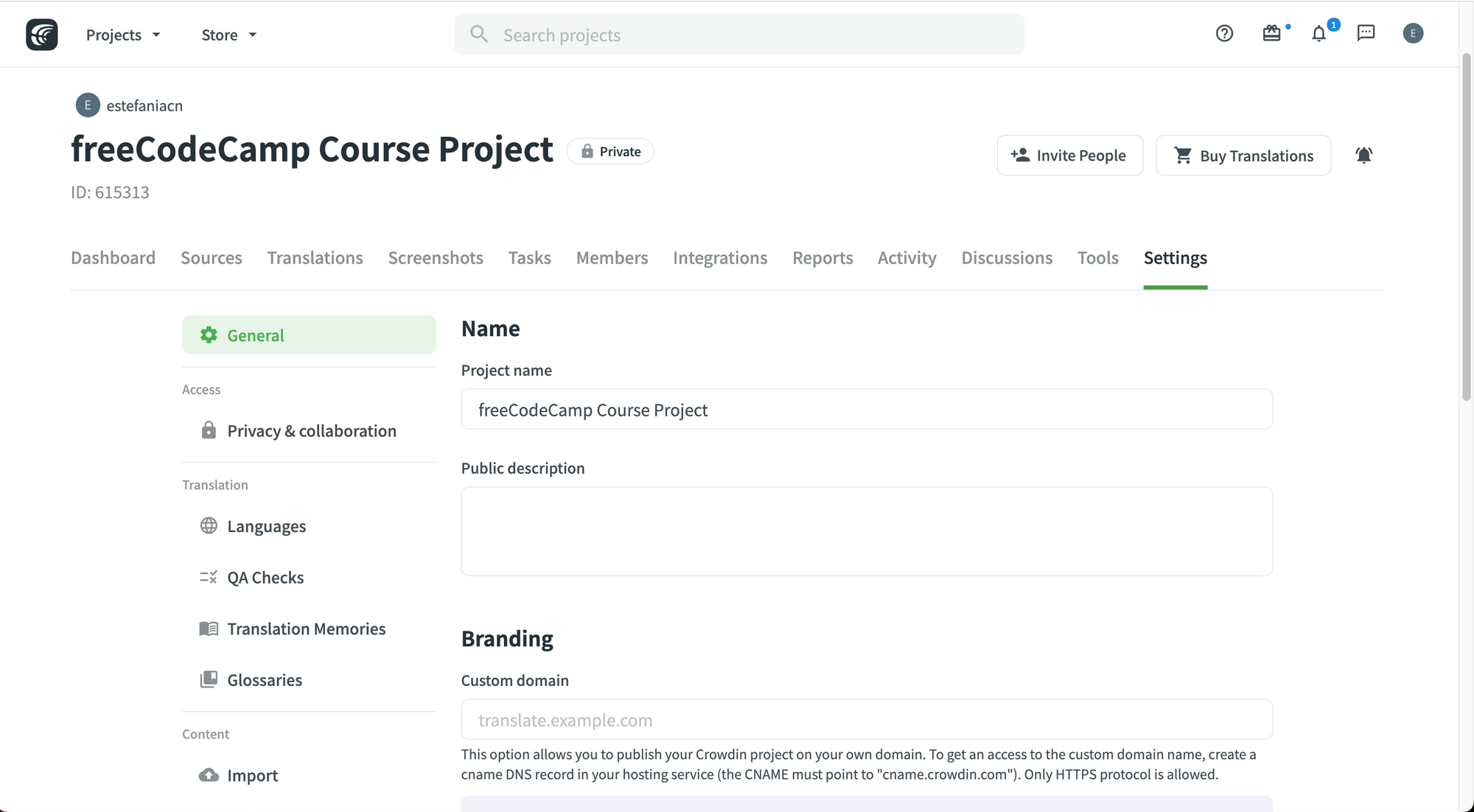
General
До загальних налаштувань належать:
- назва;
- публічний опис;
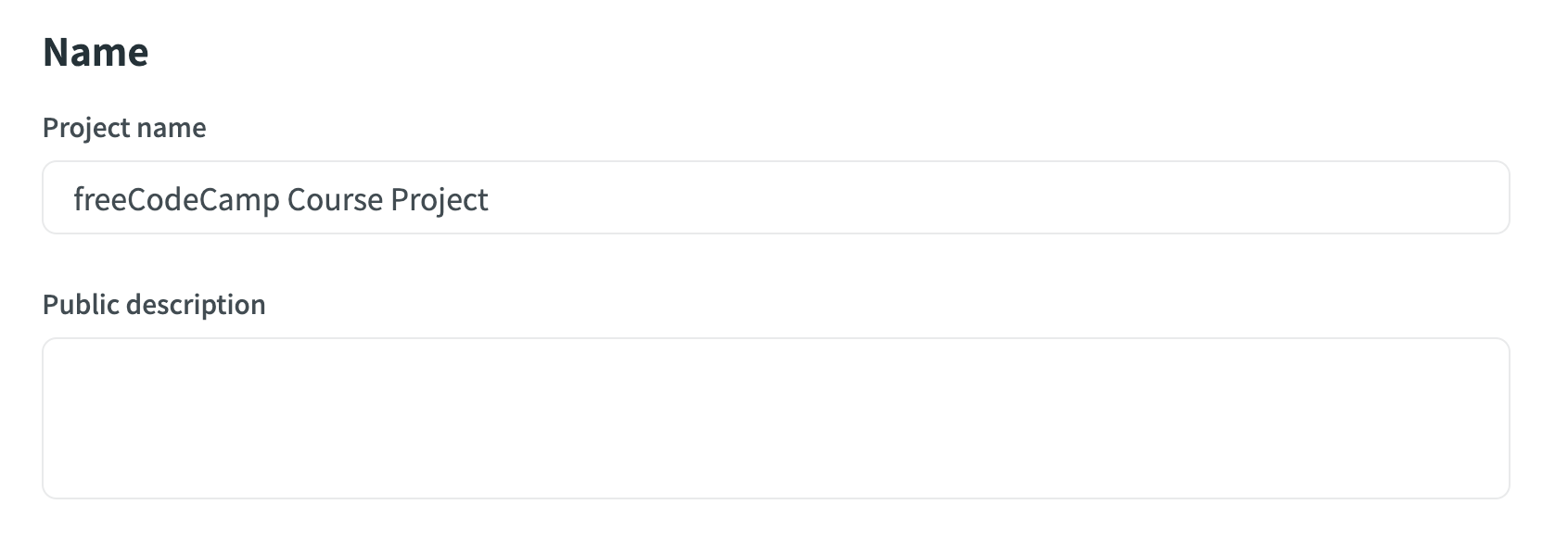
- брендинг, включно з власним доменом та логотипом;

- значки для відтворення прогресу процесу локалізації;
- можливість видалити проєкт.
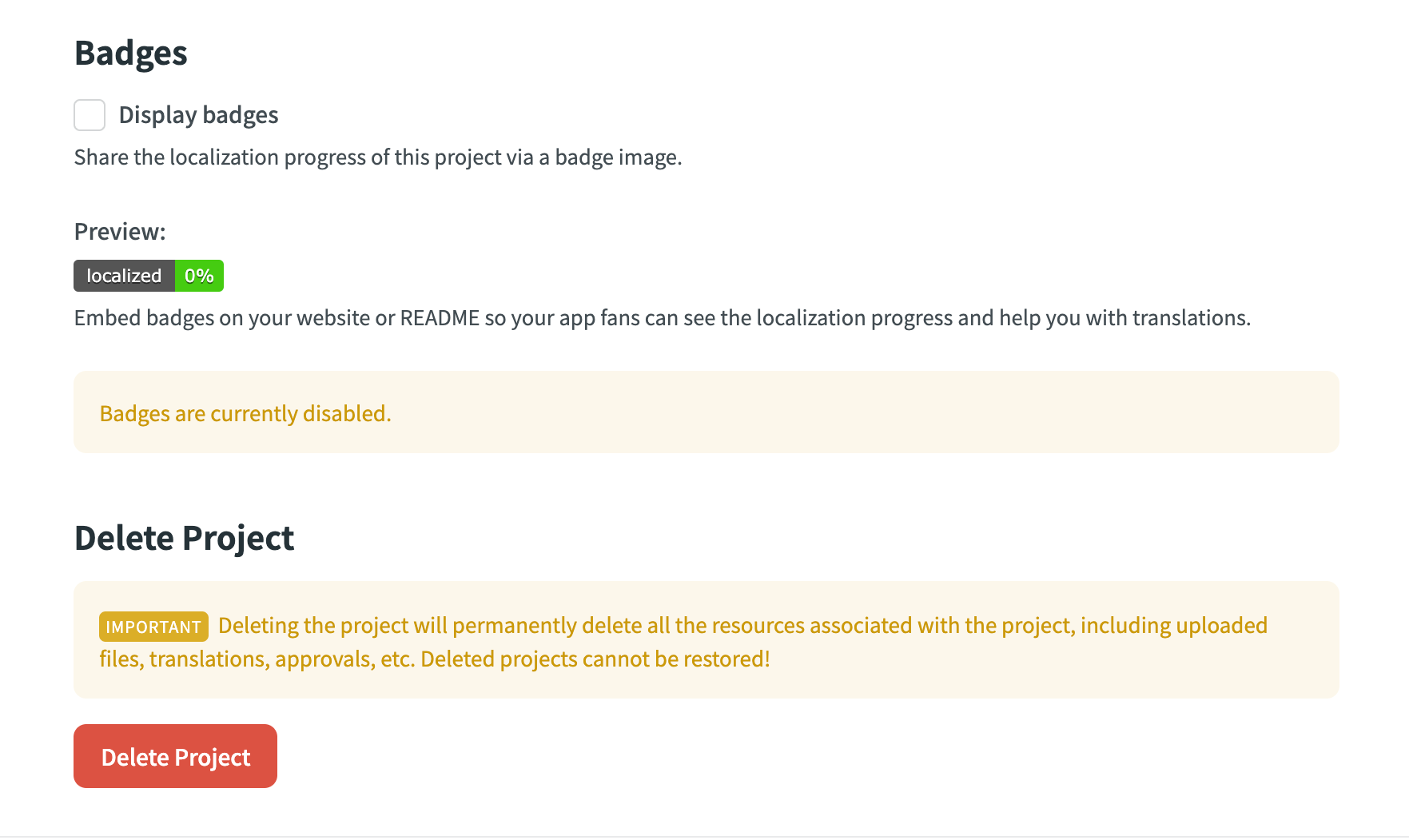
Privacy & collaboration
У цій категорії ви знайдете налаштування для керування приватністю та сповіщеннями проєкту.
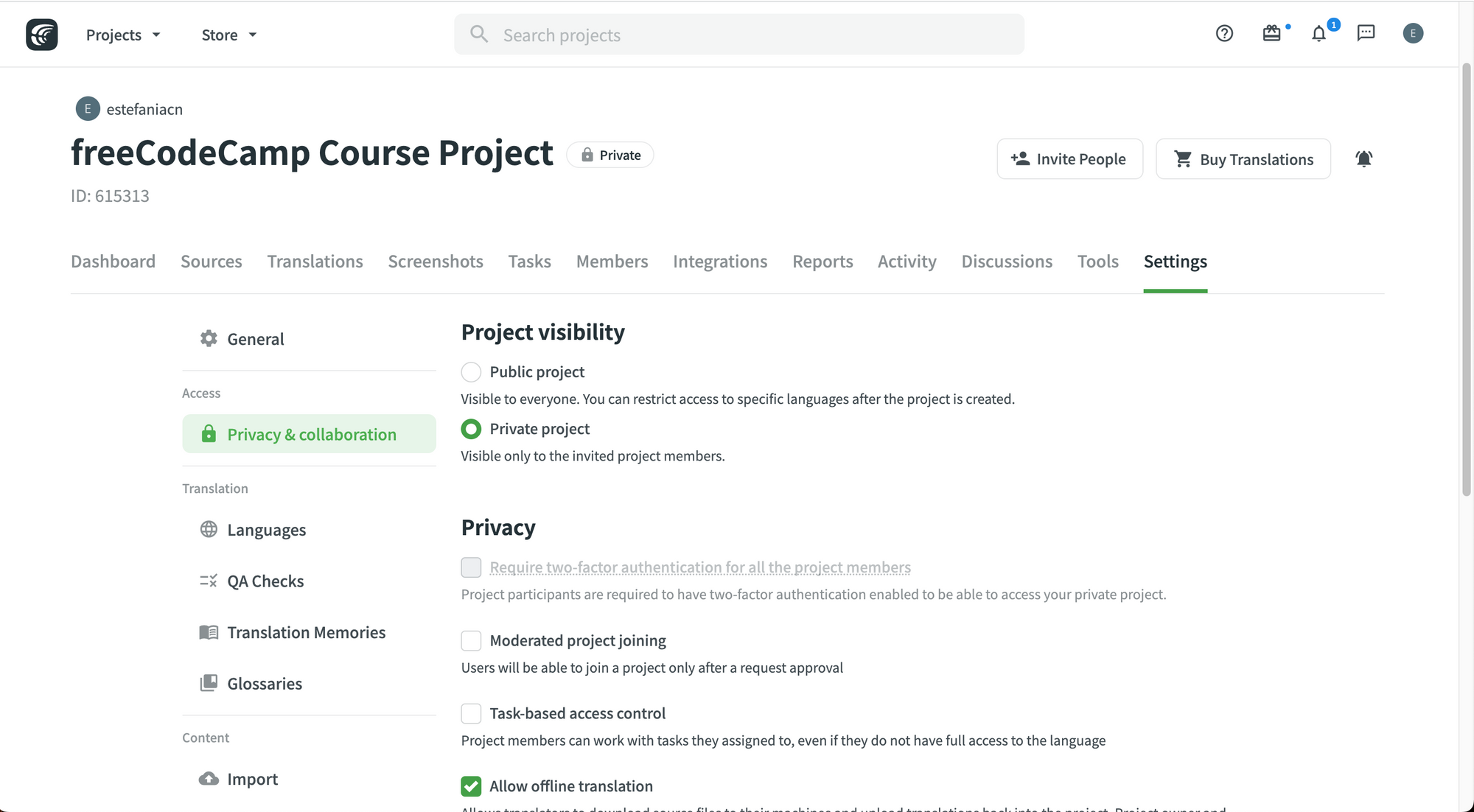
Ви можете керувати видимістю проєкту в налаштуваннях Project visibility. Проєкт можна налаштувати як публічний або приватний.
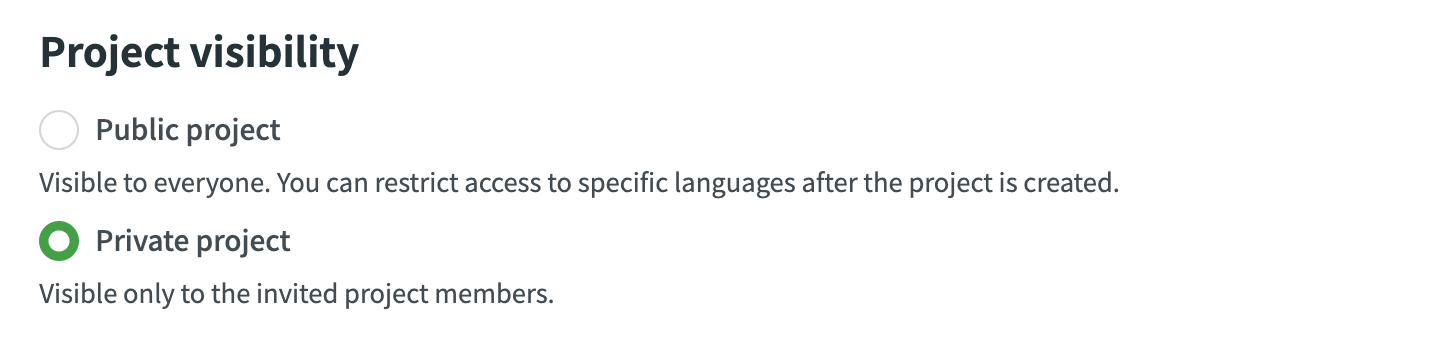
Далі ми маємо налаштування приватності. Ви можете прочитати короткий опис кожного з цих налаштувань під відповідним пунктом. Щоб увімкнути налаштування, поставте галочку біля нього.
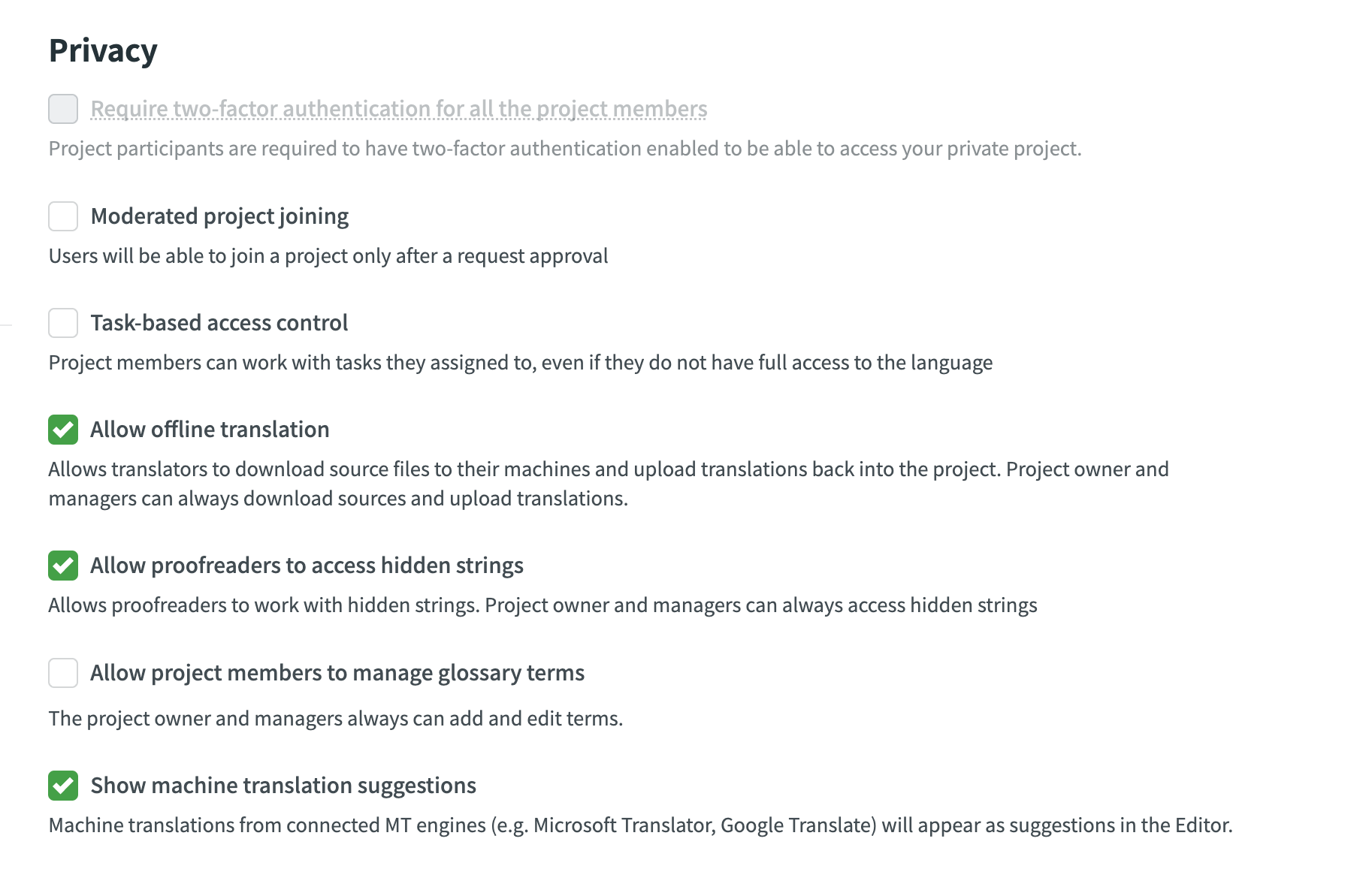
Зрештою, можна налаштувати сповіщення для перекладачів, менеджерів проєкту та розробників. Просто відмітьте сповіщення, які хочете увімкнути.
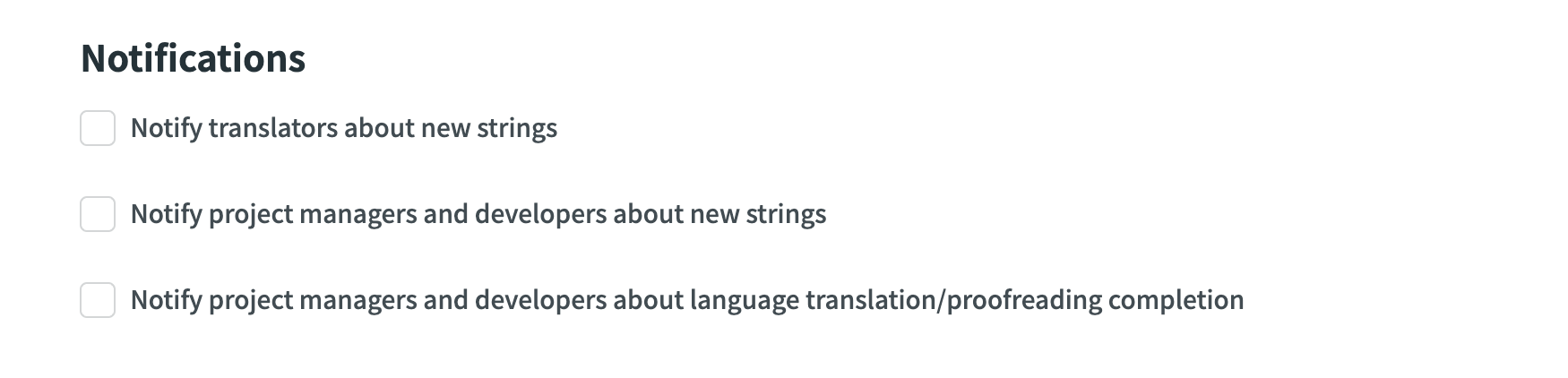
Languages
У категорії мов ви можете змінити вихідну та цільові мови свого проєкту.
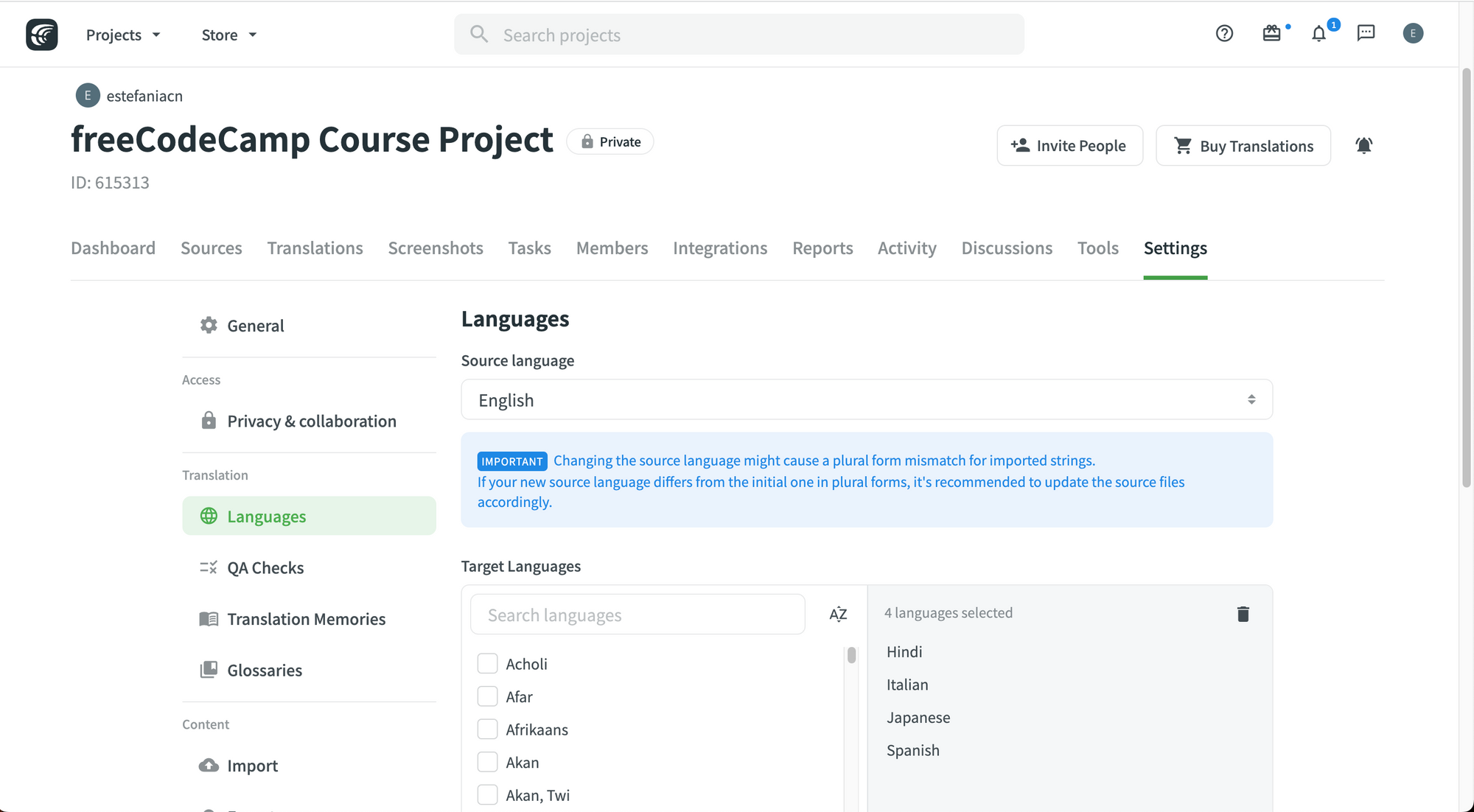
QA Checks
Я ж обіцяла, що це буде важливо? Так ось. У категорії перевірки якості (QA) ви можете увімкнути перевірку якості (QA) та вибрати, які саме перевірки вас цікавлять.
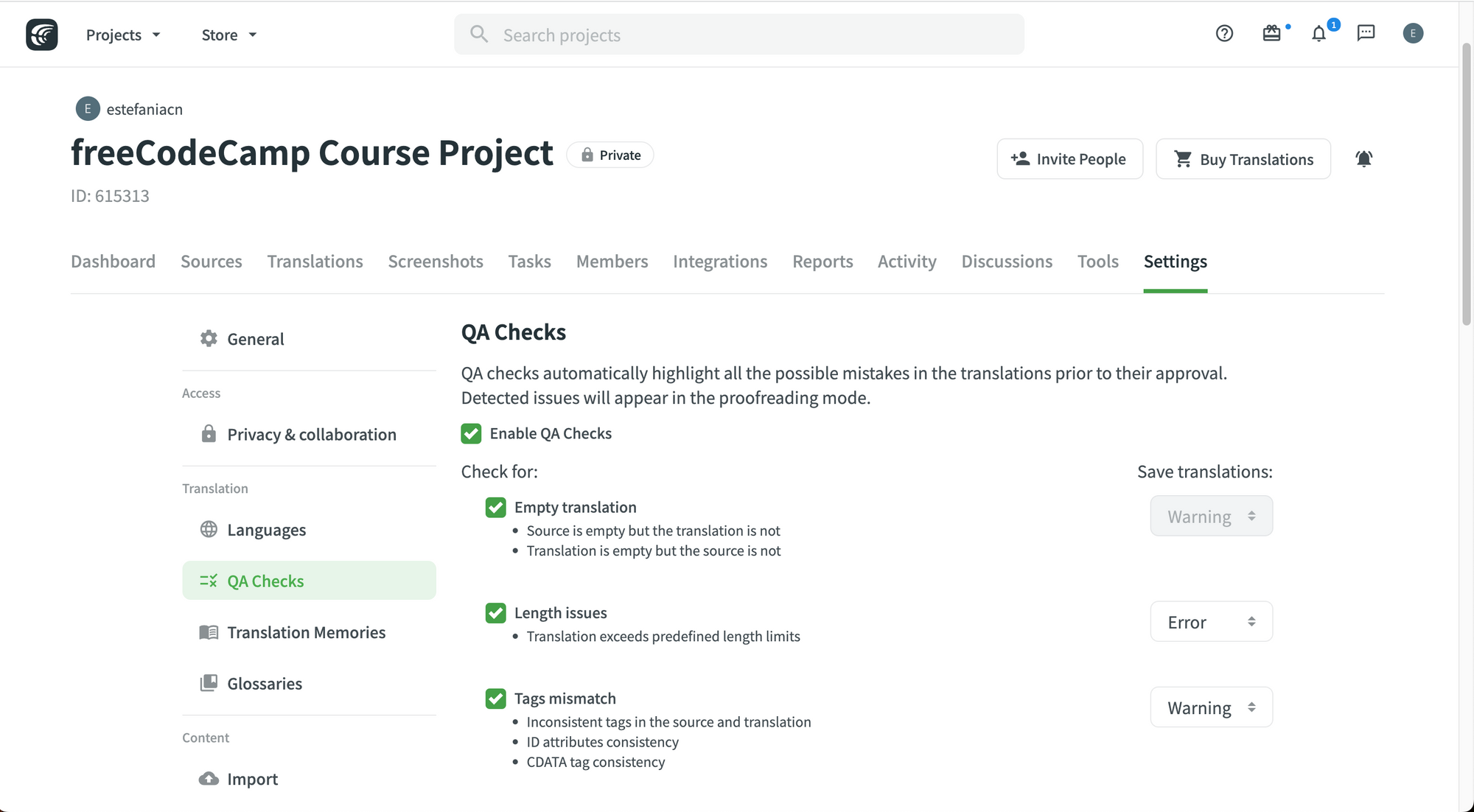
Crowdin зазначає:
Основна мета перевірок якості (QA) — допомогти ефективно вирішити мовні аспекти у перекладах та забезпечити їхнє форматування так само, як у вихідних рядках, щоб вони ідеально підходили для інтерфейсу користувача. До деяких типових проблем перевірки якості (QA) належать пропущені коми, зайві пробіли або орфографічні помилки.
Всі питання перевірки якості (QA) рекомендовано переглянути і вирішити до побудови проєкту та скачування перекладу.
До перевірок якості (QA) належать:
- порожні переклади;
- проблеми з довжиною;
- неспівпадіння тегів;
- неспівпадіння пробілів;
- неспівпадіння змінних;
- неспівпадіння пунктуації;
- неспівпадіння регістру символів;
- неспівпадіння спецсимволів;
- неправильний переклад, визначений учасниками проєкту;
- орфографічні помилки;
- помилки синтаксису ICU;
- термінологія не відповідає глосарію проєкту;
- дубльований переклад;
- синтаксис Android.
Після того, як ви вибрали перевірки якості (QA), які хочете увімкнути, просто натисніть на кнопку Save, і зміни будуть збережені.
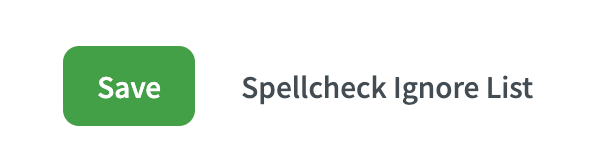
Translation Memories
Ви також знайдете категорію налаштувань пам’яті перекладів.

Ми поговоримо про пам’ять перекладів більш детально пізніше, але знайте, що це місце, де ви можете змінити налаштування цієї функції.
Glossaries
Ви можете керувати своїми глосаріями в категорії Glossaries.
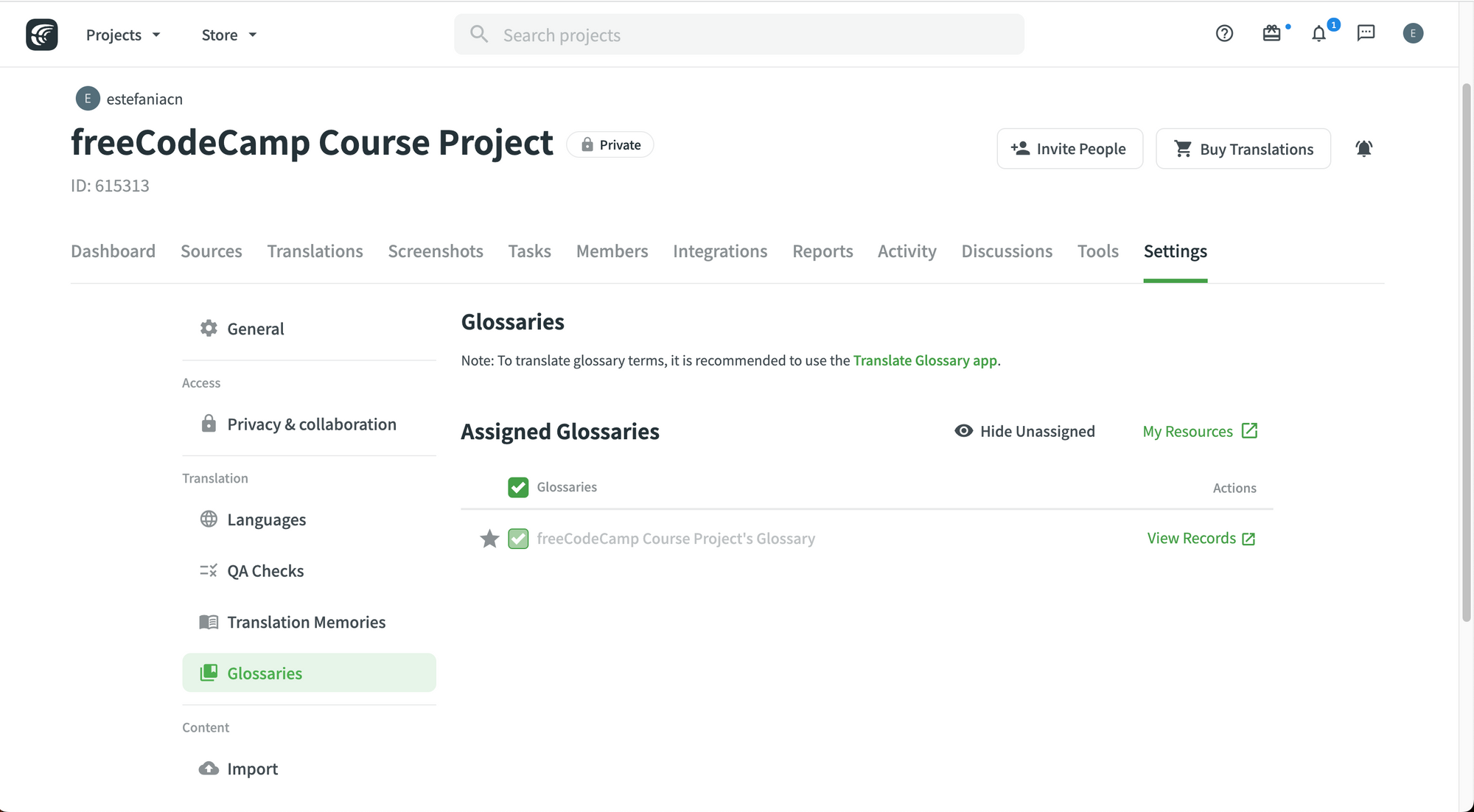
Ви можете перевірити призначені глосарії та натиснути на посилання, щоб переглянути записи кожного глосарію. Вгорі ви також знайдете посилання на застосунок для перекладу глосарію.
Import
На Crowdin ви можете імпортувати вихідні рядки та змінити налаштування (наприклад, обробку дубльованих рядків та підрахунок слів).
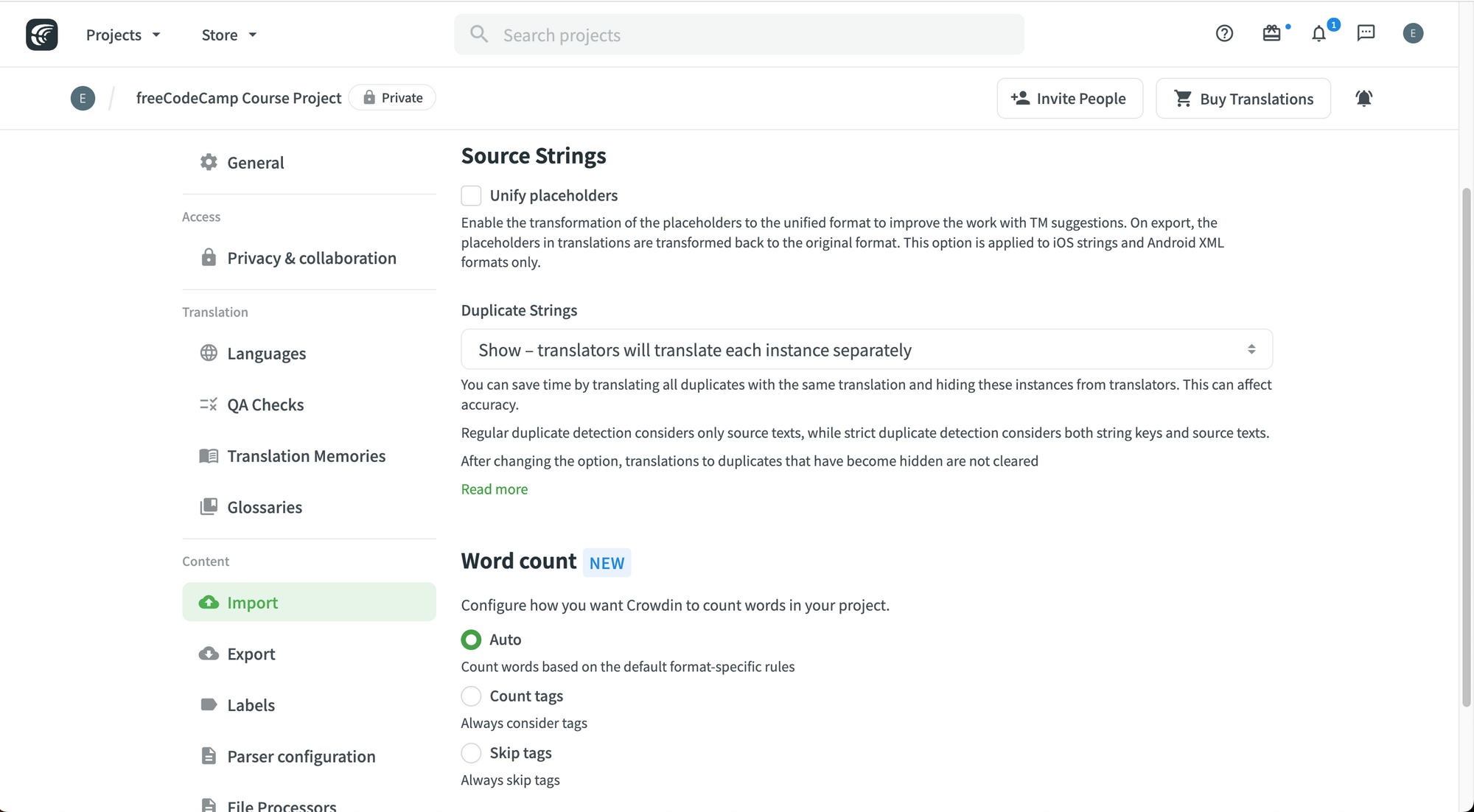
Export
Категорія експорту має корисні налаштування для експорту перекладених файлів.
Ви можете:
- зберегти інформацію контексту у файлах;
- пропустити неперекладені рядки;
- пропустити неперекладені файли;
- експортувати лише затверджені переклади;
- автоматично заповнити регіональні діалекти.
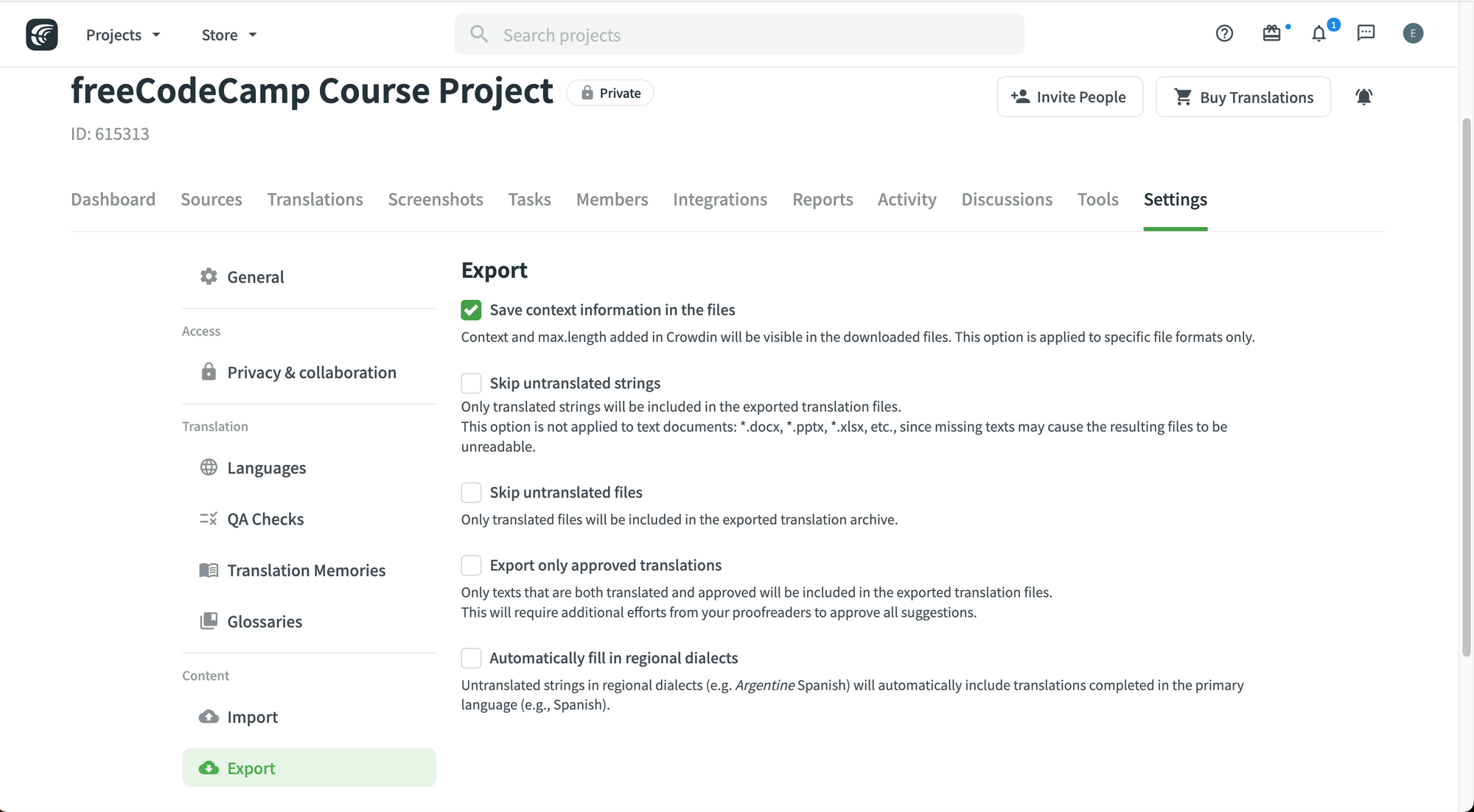
Labels
Мітки можуть бути корисними для надання контексту рядкам та їх розподілу за темами. Вони можуть бути корисними, якщо ви хочете знайти певні рядки.
Мітки можна додати у цій категорії налаштувань:
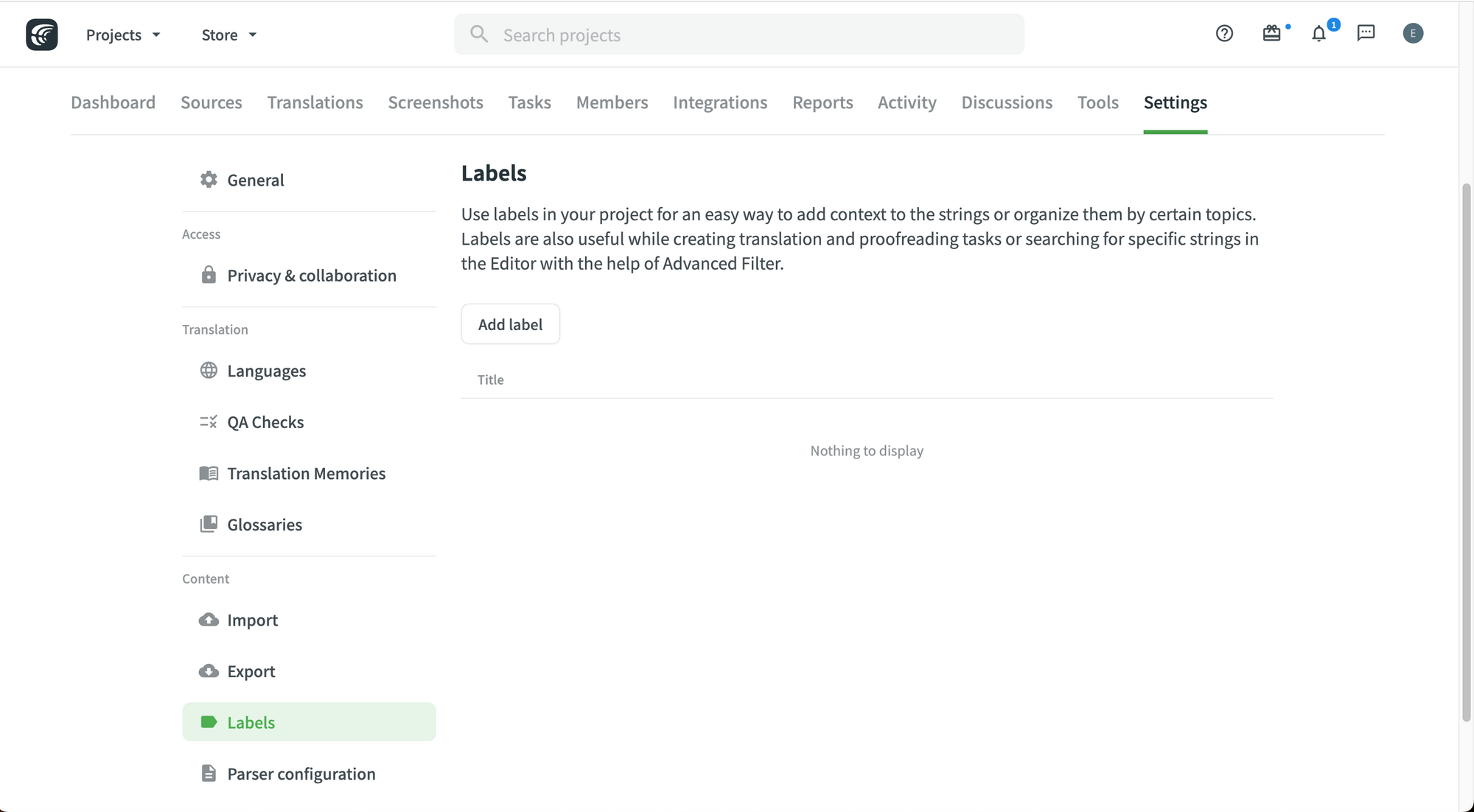
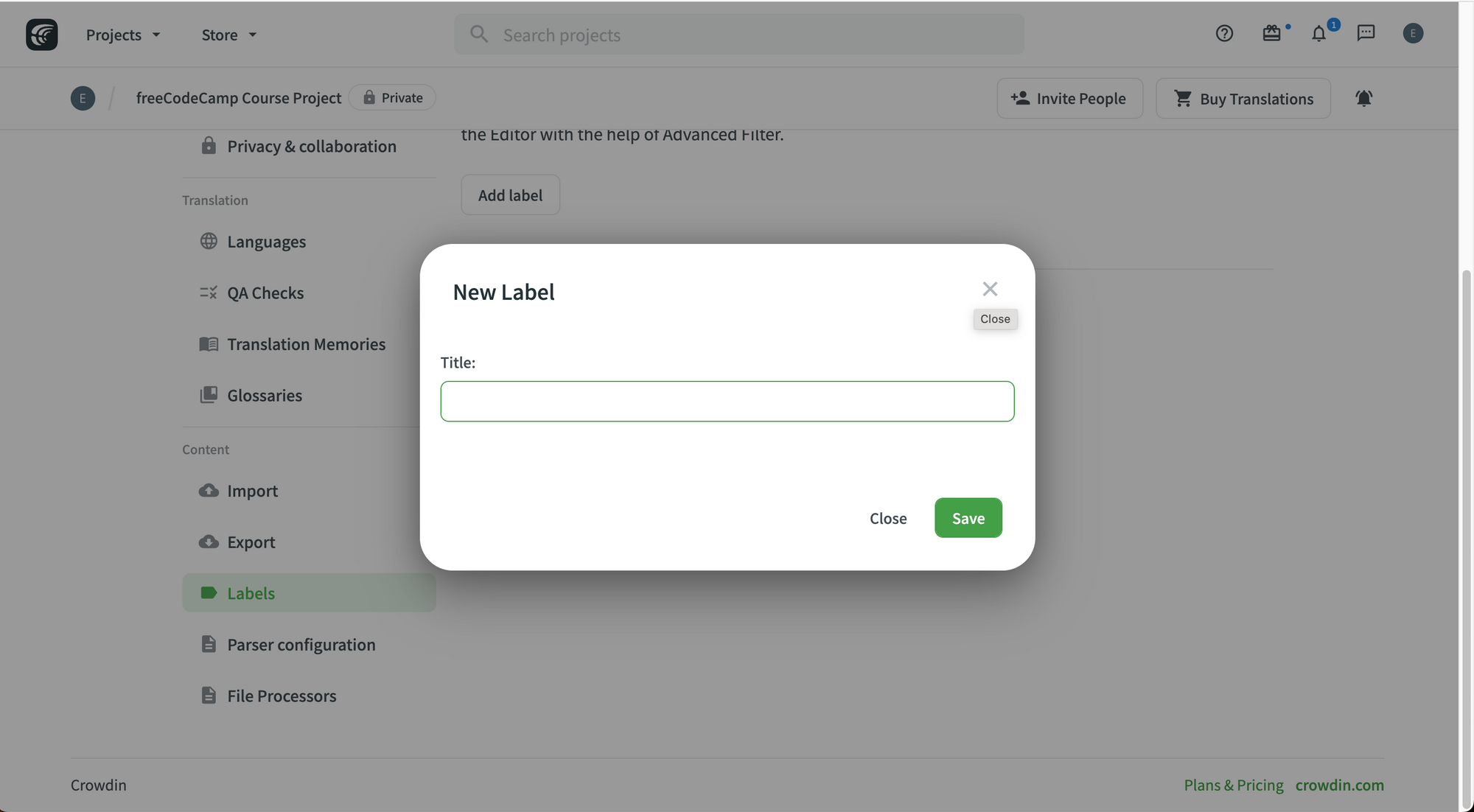
Parser configuration
За допомогою налаштувань парсера ви можете встановити, як Crowdin імпортує та експортує обрані типи файлів.
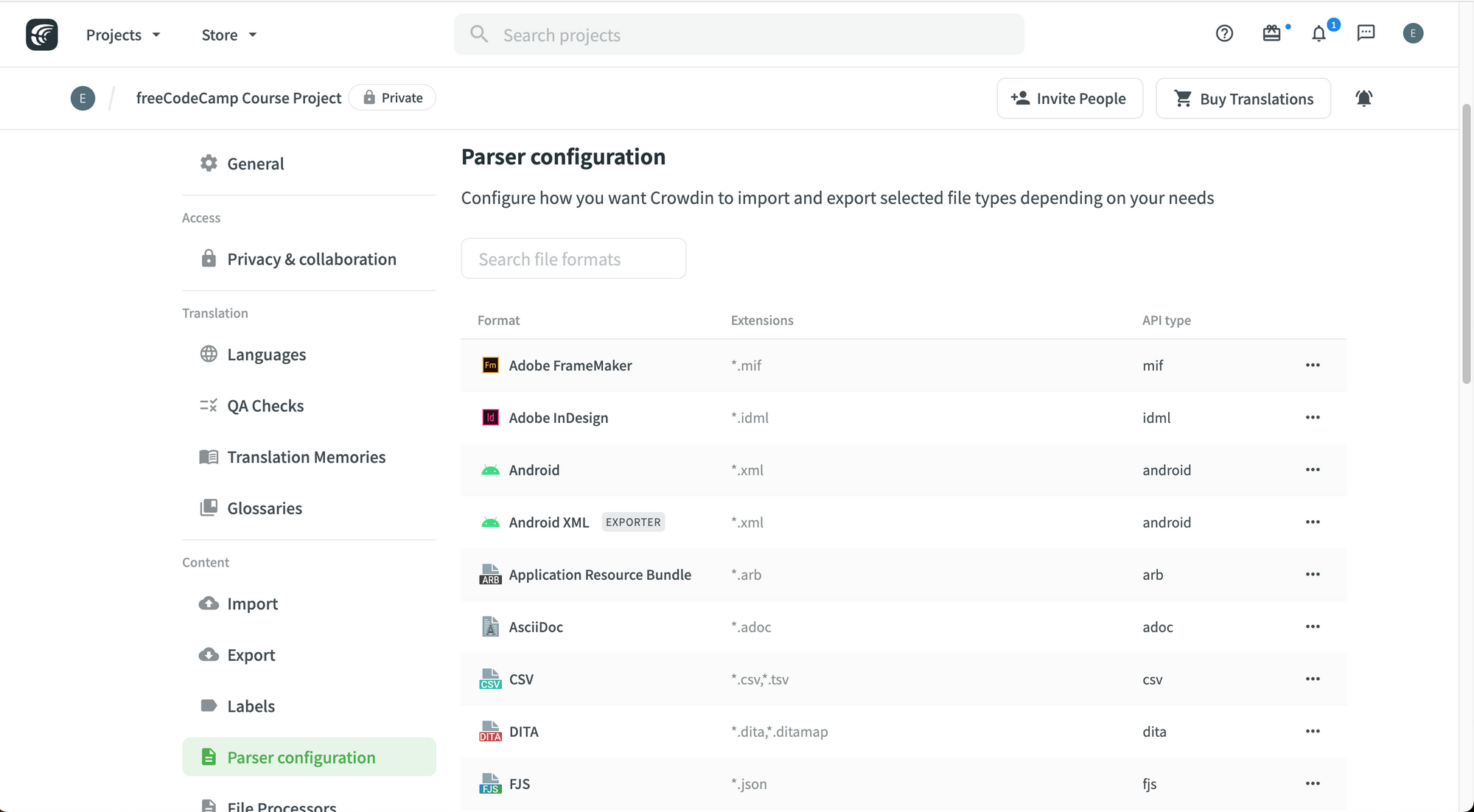
File Processorrs
Остання група в налаштуваннях — це обробники файлів, які дозволяють налаштувати спосіб обробки підтримуваних форматів файлів.
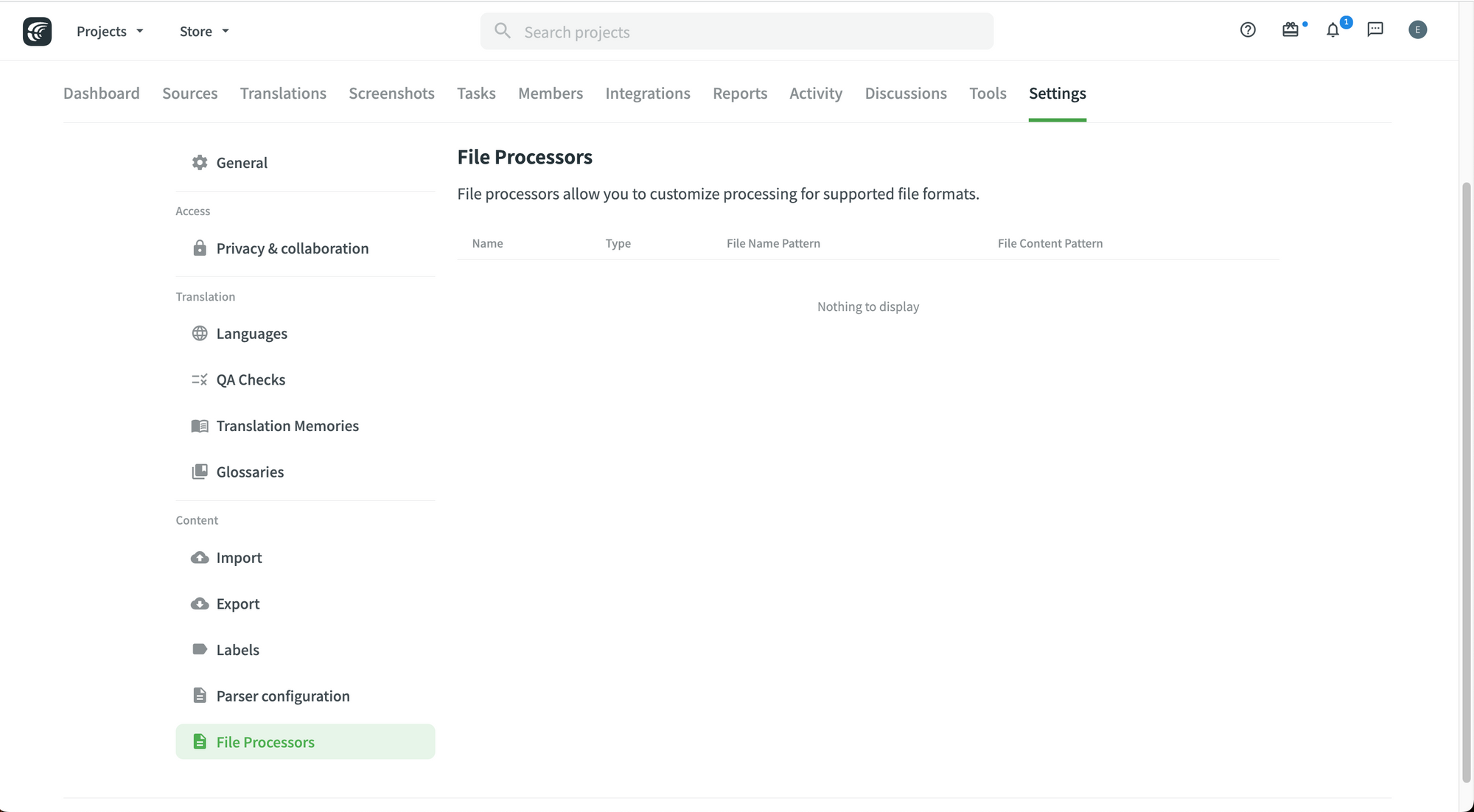
🔶 Як видалити проєкт на Crowdin
Якщо вам потрібно видалити проєкт, перейдіть до вкладки Settings, а потім до вкладки General.
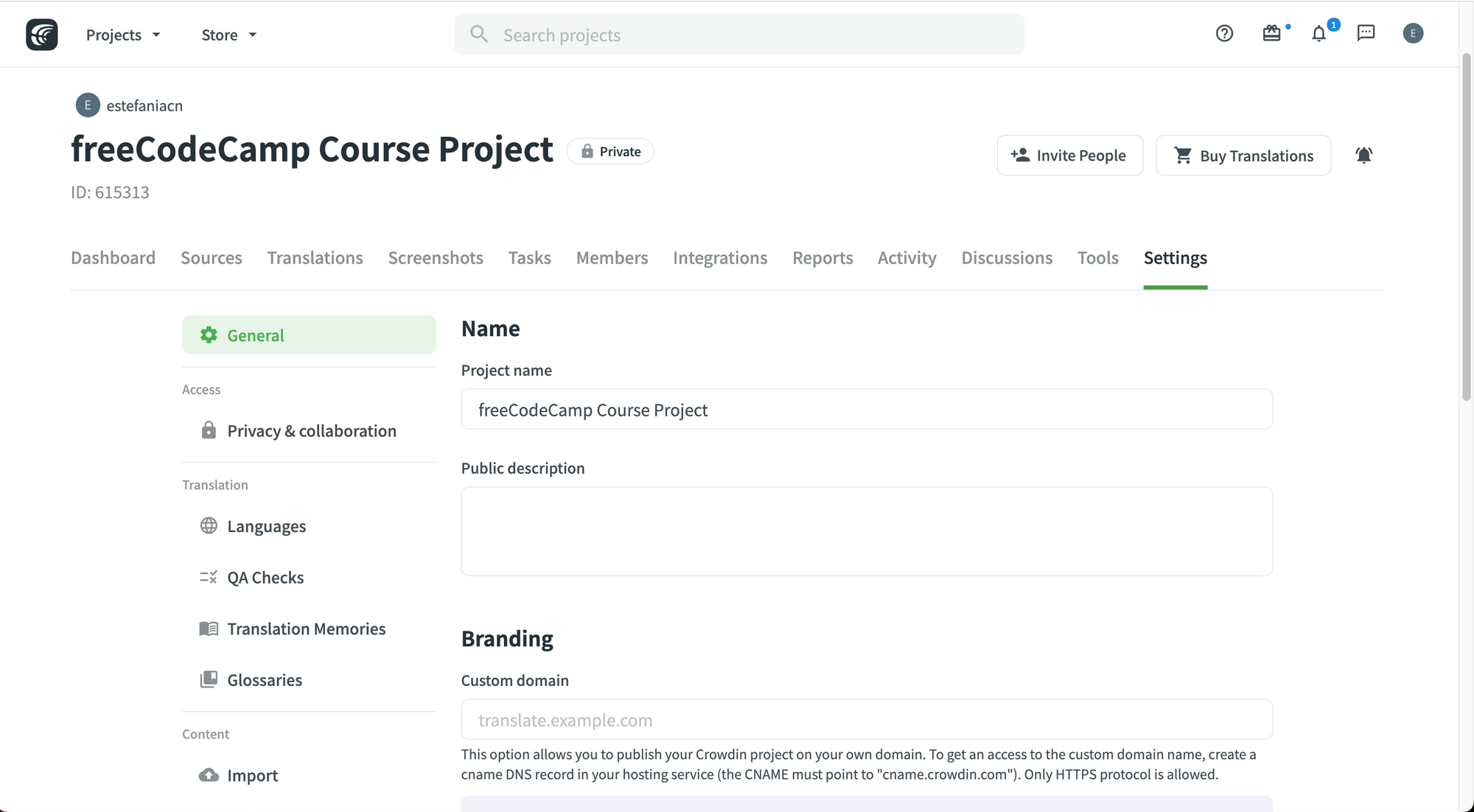
Внизу ви знайдете червону кнопку Delete Project.
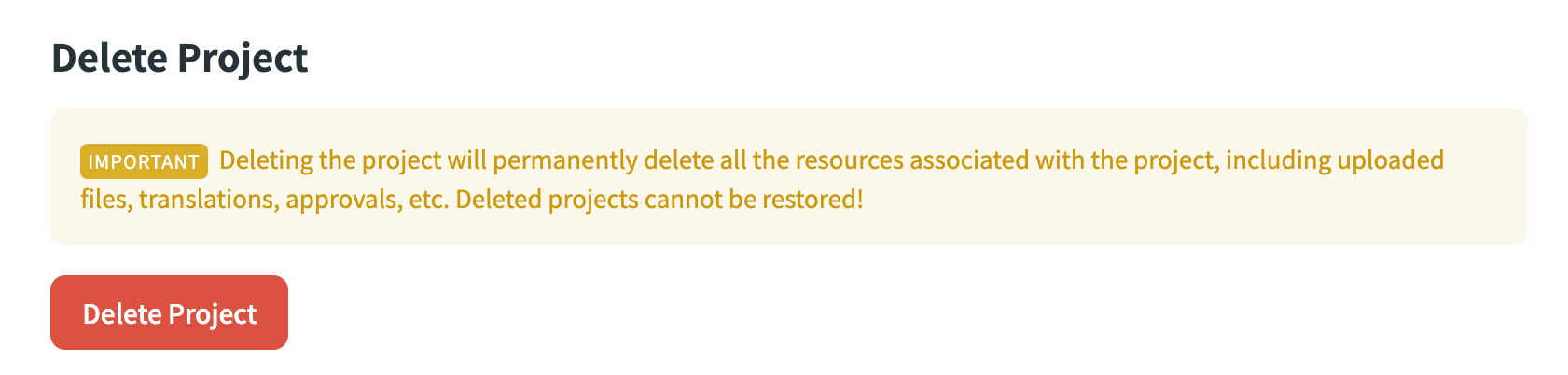
🔶 Як завантажити файли до проєкту на Crowdin
Тепер ви знаєте, як змінити налаштування проєкту, тому давайте додамо файл до проєкту. Ви можете завантажити файли до проєкту вручну або автоматизувати цей процес завдяки інтеграціям.
Як завантажити файли вручну
Завантажимо звичайний PDF-файл з текстом та зображеннями.
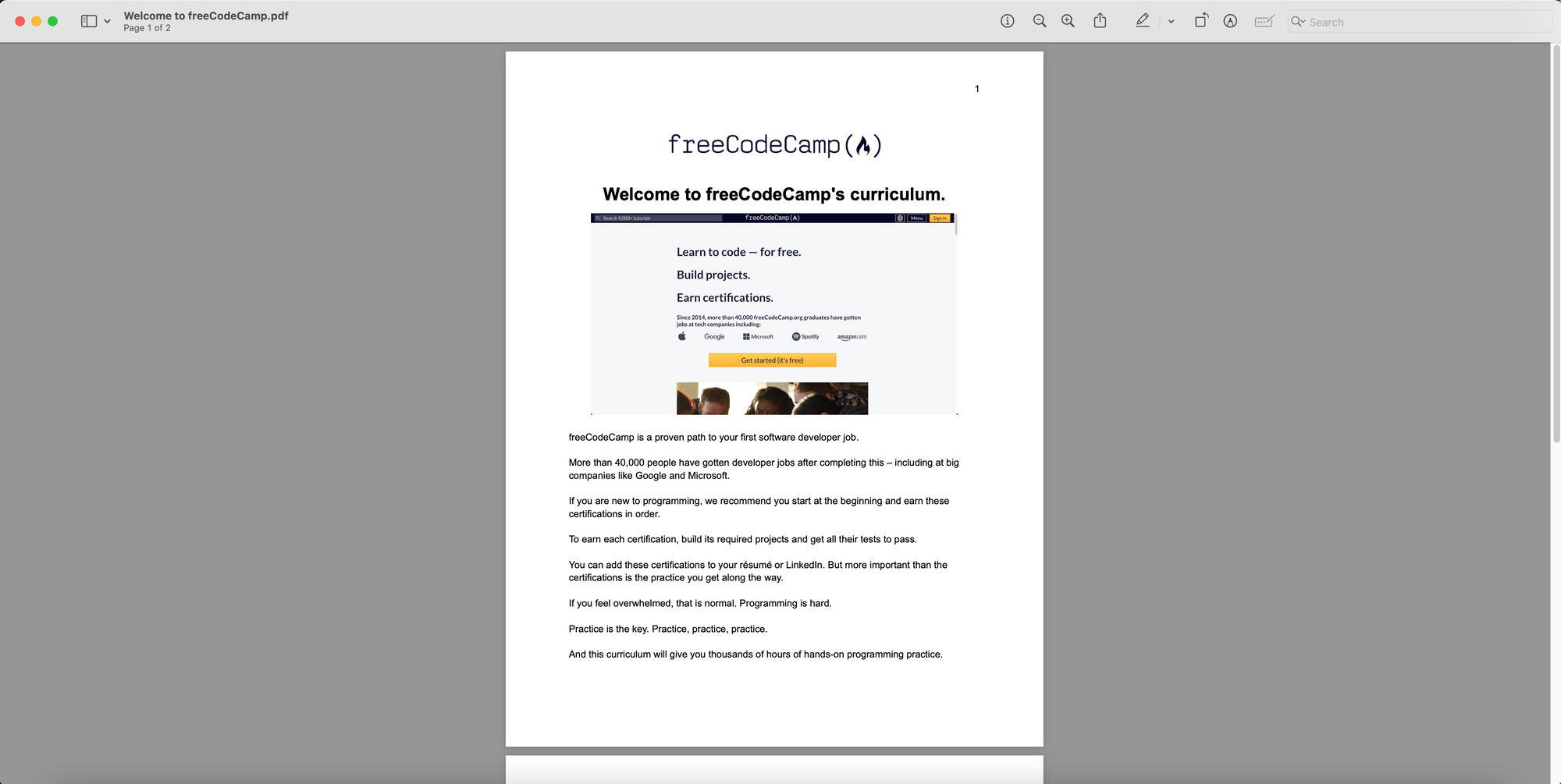
Щоб завантажити файли:
- Перейдіть до проєкту.
- Перейдіть до вкладки
Sources. - Натисніть на зелену кнопку
Add Fileабо сіру кнопкуUpload Files(див. знімок екрана нижче). - Виберіть файл, який потрібно завантажити з файлової системи.
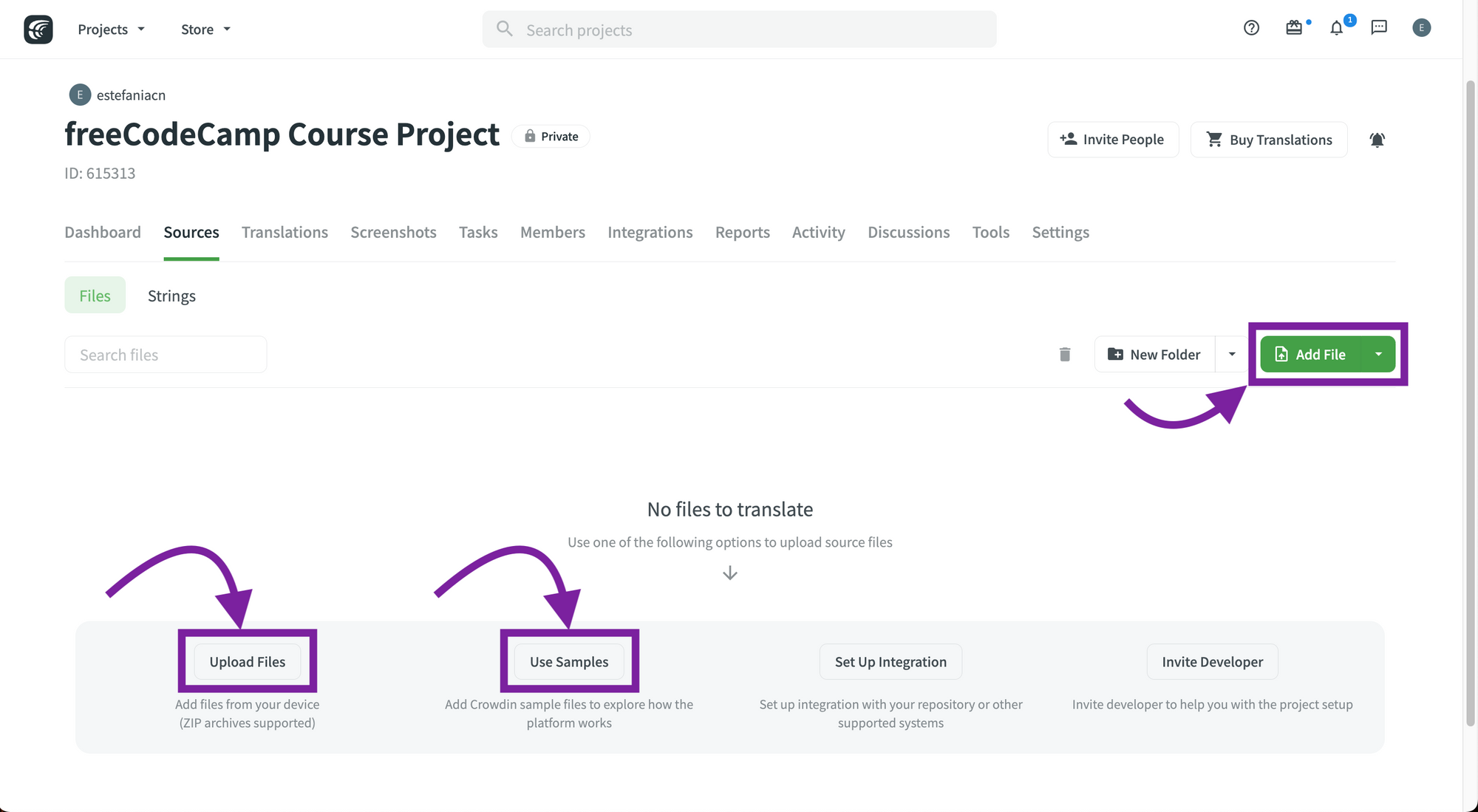
💡 Важливо: щоб дізнатись, як працює Crowdin, ви можете додати зразки від Crowdin, натиснувши на Use Samples.
Після завантаження файлу ви побачите його в списку:
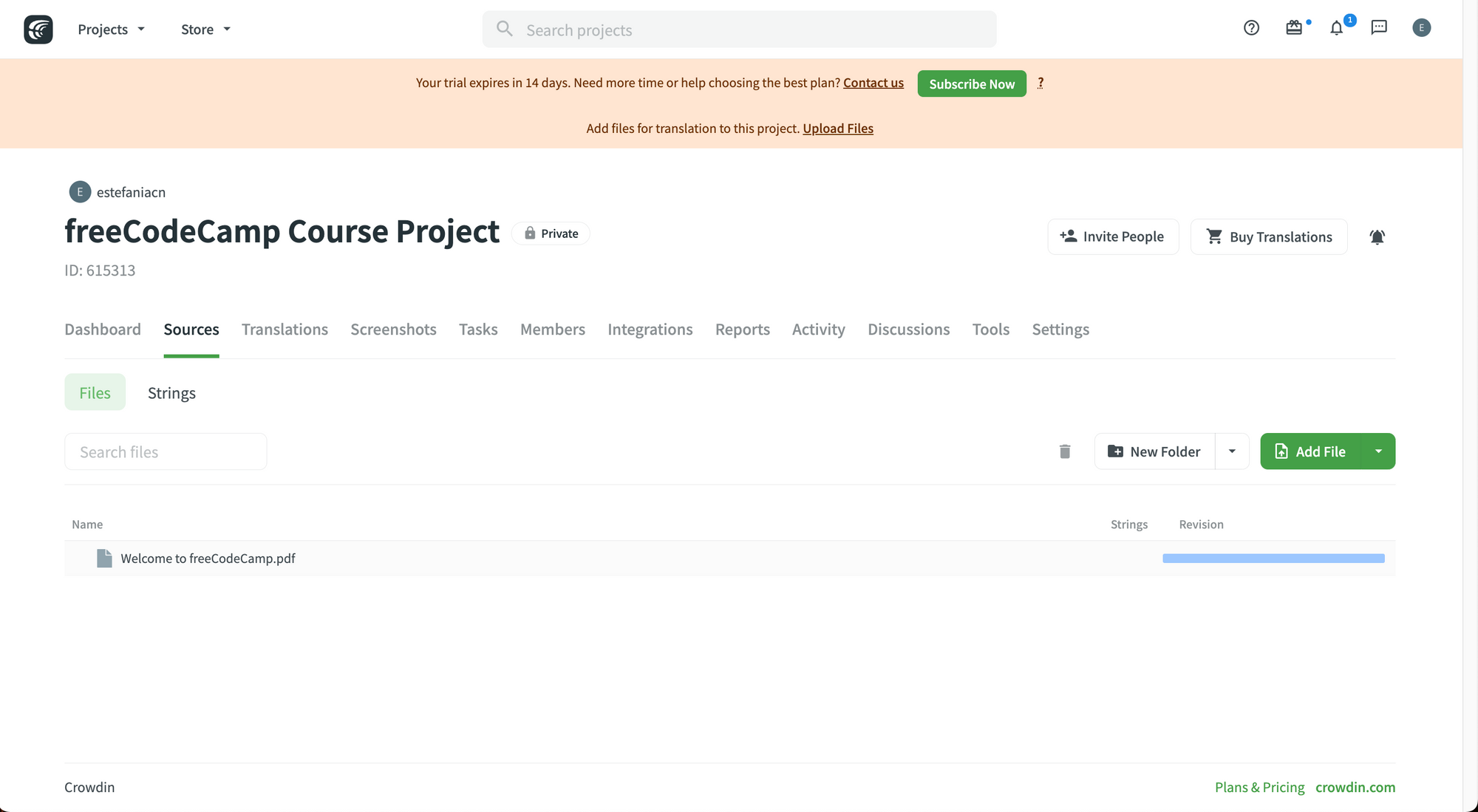
Можливо, вам доведеться почекати кілька секунд, перш ніж файл буде оброблено. Потім ви побачите загальну кількість рядків у своєму файлі.
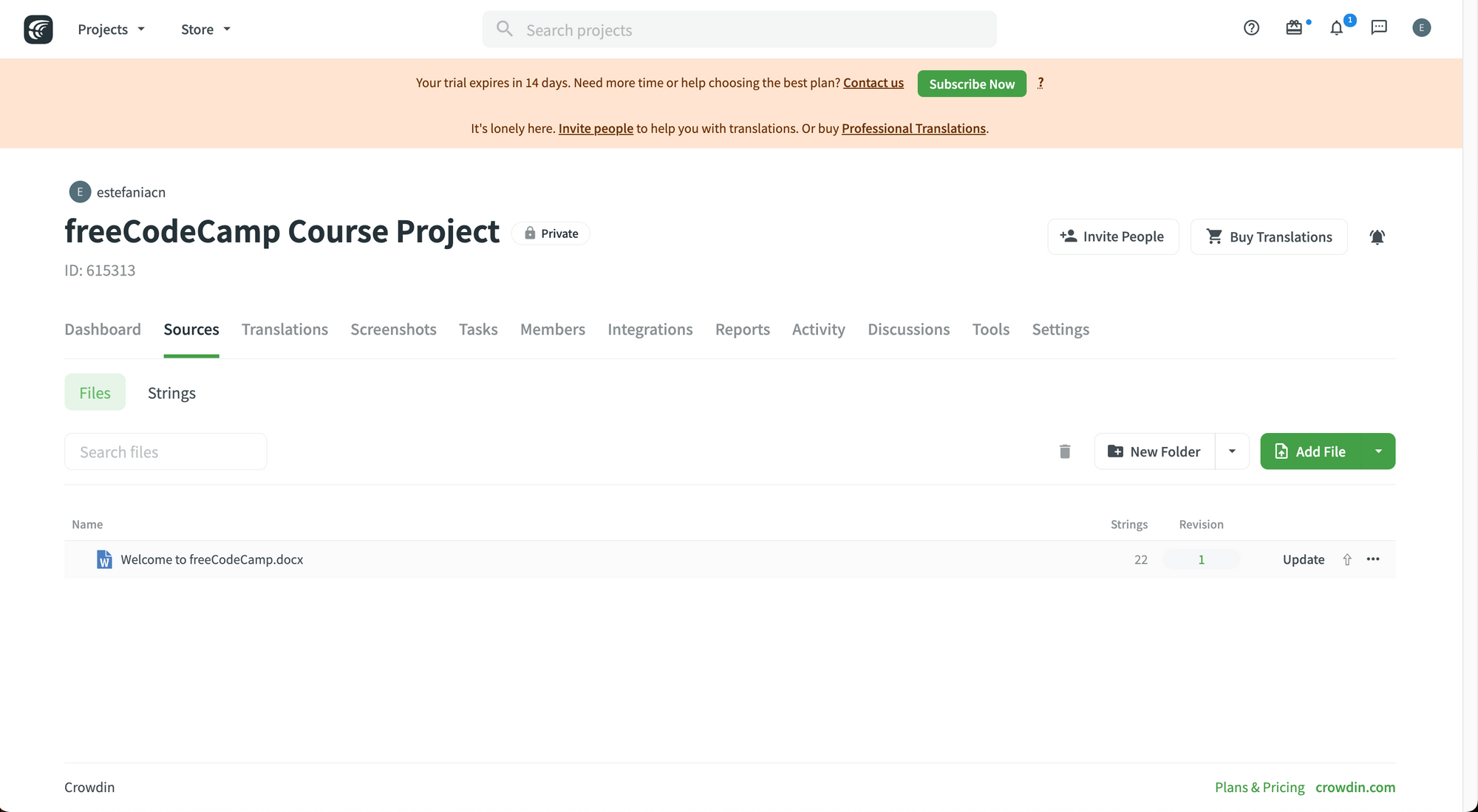
💡 Важливо: ви можете перетягнути свій файл в область файлів у вкладці Sources, і ваш файл буде автоматично завантажено.
Якщо ви натиснете на три маленькі крапки праворуч, ви побачите більше опцій для цього файлу, включно з:
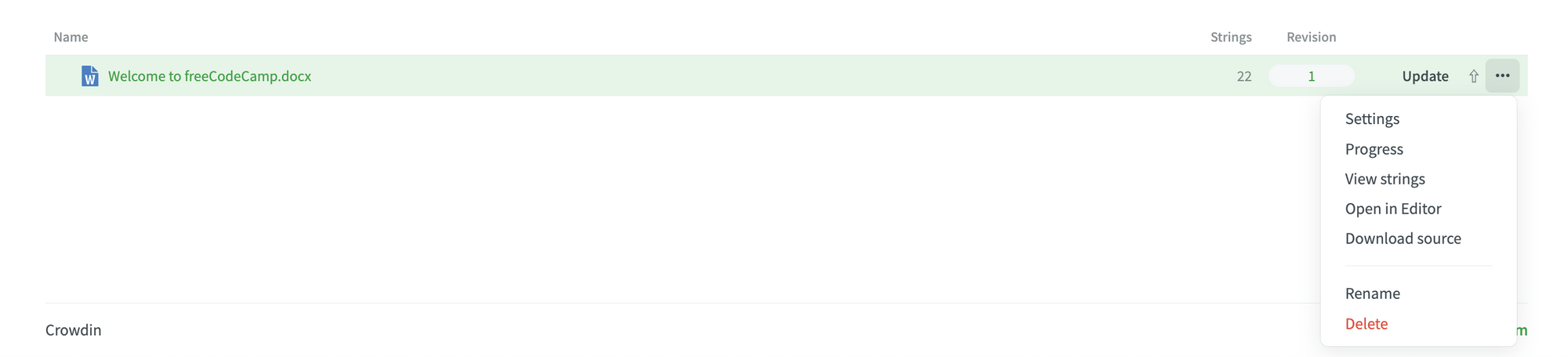
- Settings (налаштування);
- Progress (прогрес);
- View strings (перегляд рядків);
- Open in Editor (відкрити в редакторі);
- Download source (скачати вихідний файл);
- Rename (перейменувати);
- Delete (видалити).
Як завантажити файли автоматично
Одна з ключових особливостей Crowdin полягає в тому, наскільки легко підключати його до інших служб через інтеграції, щоб автоматично завантажувати файли та синхронізувати переклади.
Наприклад, у freeCodeCamp встановлено інтеграцію з GitHub, тому ми можемо автоматично синхронізувати файли проєкту, коли додаємо нові рядки, які потрібно перекласти на Crowdin.
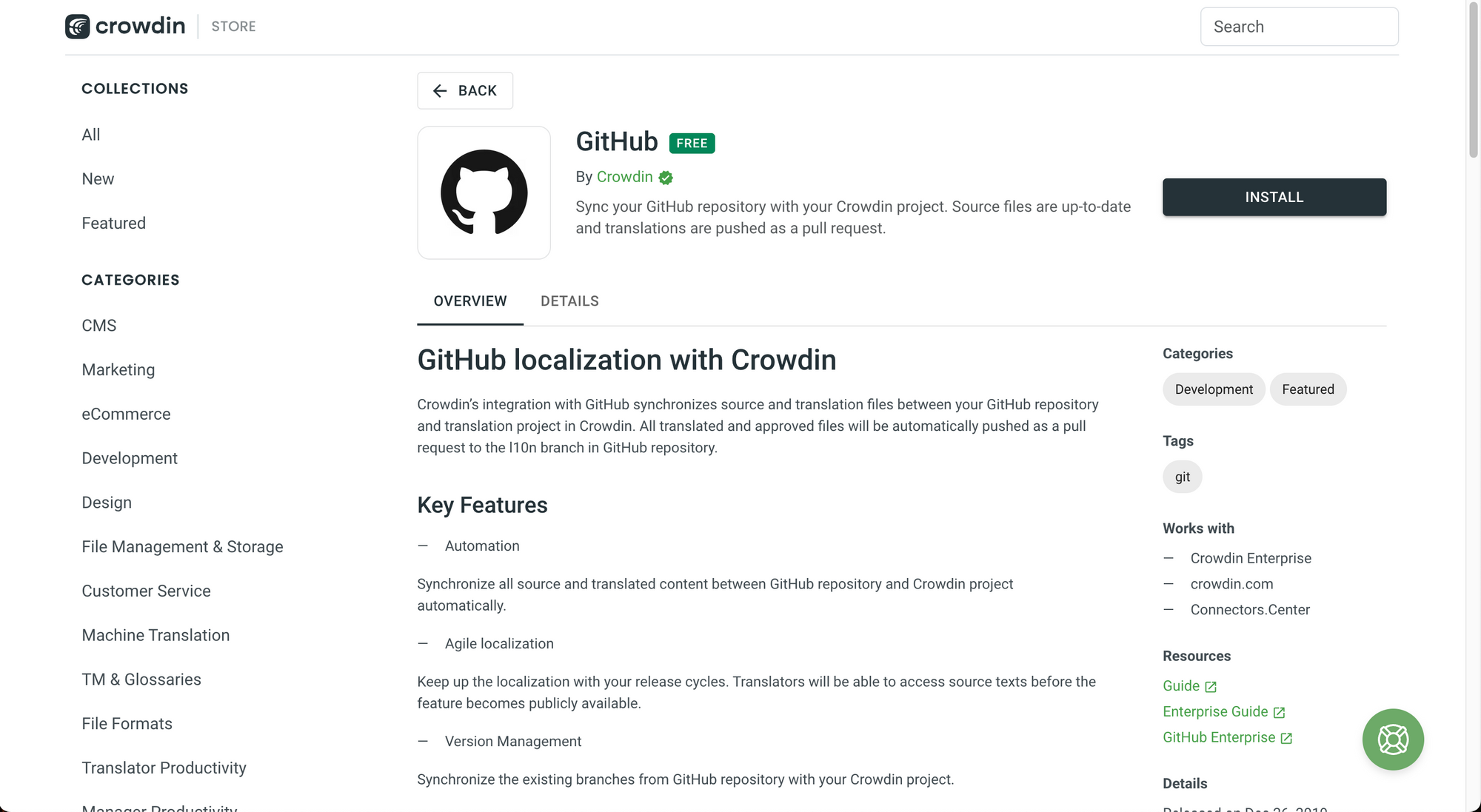
Ви можете знайти сотні інтеграцій у Crowdin Store для підключення свого проєкту до зовнішніх служб.
Crowdin також має прикладний програмний інтерфейс (API) для розробників.
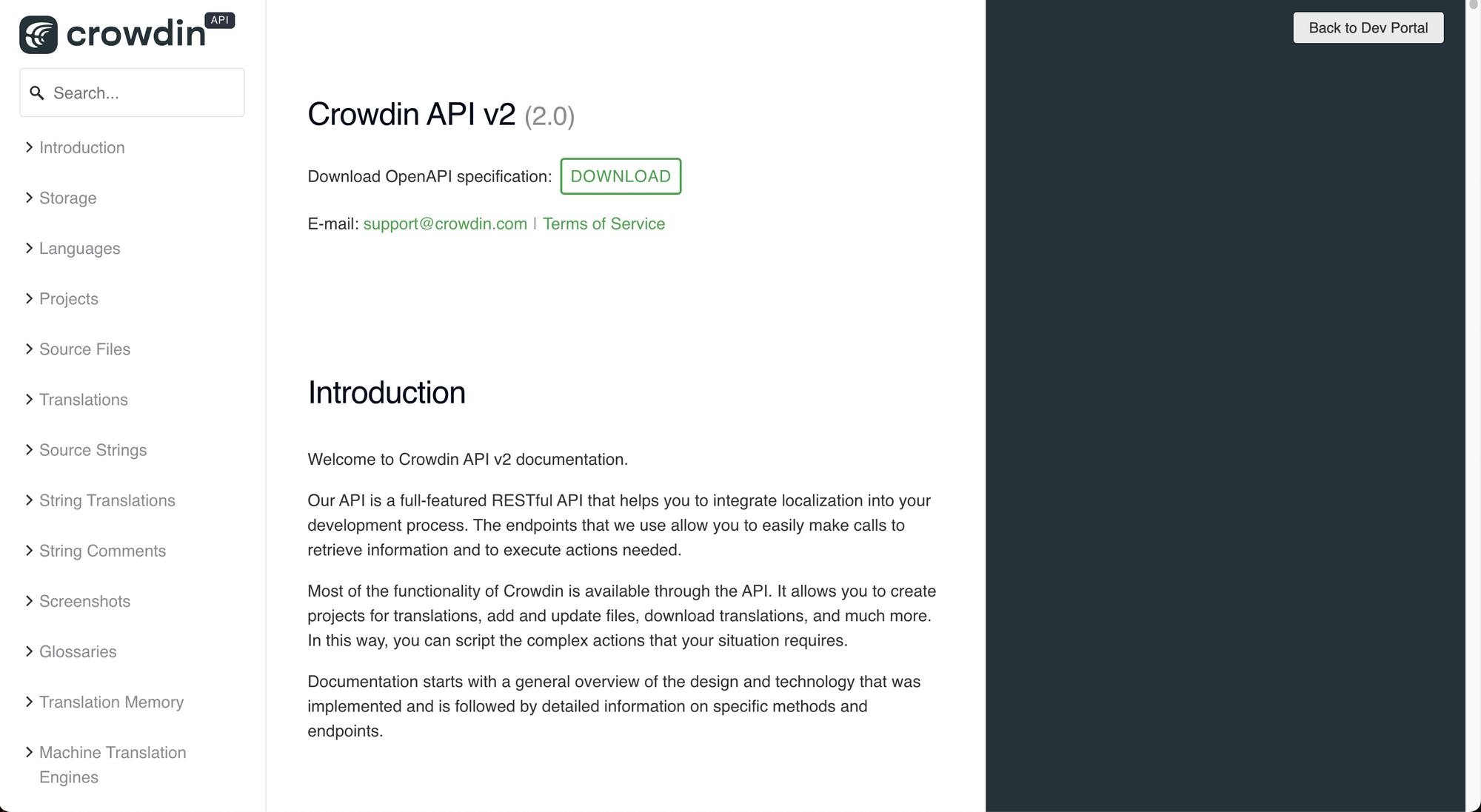
Команда Crowdin описує його як:
Повнофункціональний REST API, який допомагає інтегрувати локалізацію у процес розробки. Кінцеві точки, які ми використовуємо, дозволяють легко робити виклики для отримання інформації та виконання необхідних дій.
За допомогою цього API ви можете:
- створювати проєкти для перекладу;
- додавати та оновлювати файли;
- скачувати переклади та багато іншого.
Це чудовий спосіб автоматизувати процес локалізації. Дізнайтеся більше про Crowdin API в офіційній документації.
І третя опція автоматичного завантаження файлів — це використання інтерфейсу командного рядка (CLI).
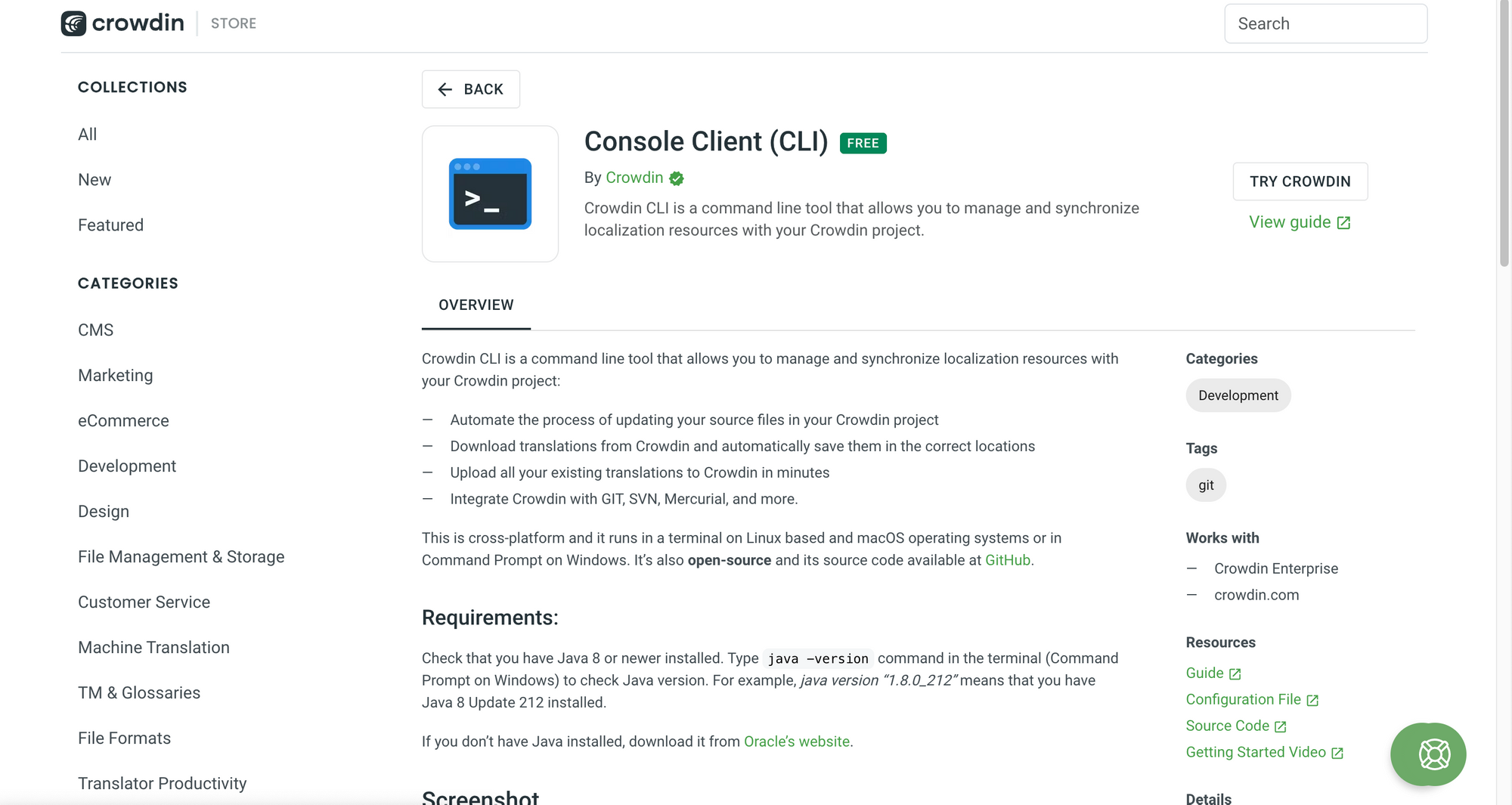
З цим інтерфейсом ви можете:
- автоматизувати процес завантаження файлів;
- автоматично скачувати переклади та зберігати їх у відповідних місцях;
- завантажувати наявні переклади;
- інтегрувати Crowdin з іншими інструментами (наприклад, Git).
Щоб дізнатися більше про Crowdin CLI, перегляньте цю інструкцію, створену командою Crowdin.
Тепер ви знаєте, як завантажувати файли на Crowdin вручну та автоматично, тому розберемось, як розпочати перекладати матеріал.
🔶 Як розпочати перекладати
Коли файл завантажено, час розпочати переклад. Ви можете перекласти його власноруч або попросити команду.
💡 Важливо: ви можете призначити конкретні файли перекладачам та редакторам за допомогою функції Tasks.
Припустимо, що ви перекладаєте матеріал самостійно.
Для початку вам потрібно перейти на вкладку Dashboard та вибрати мову, на яку ви будете перекладати матеріал, зі списку цільових мов, які ви вибрали при створенні проєкту.
Для цього прикладу я виберу іспанську мову.
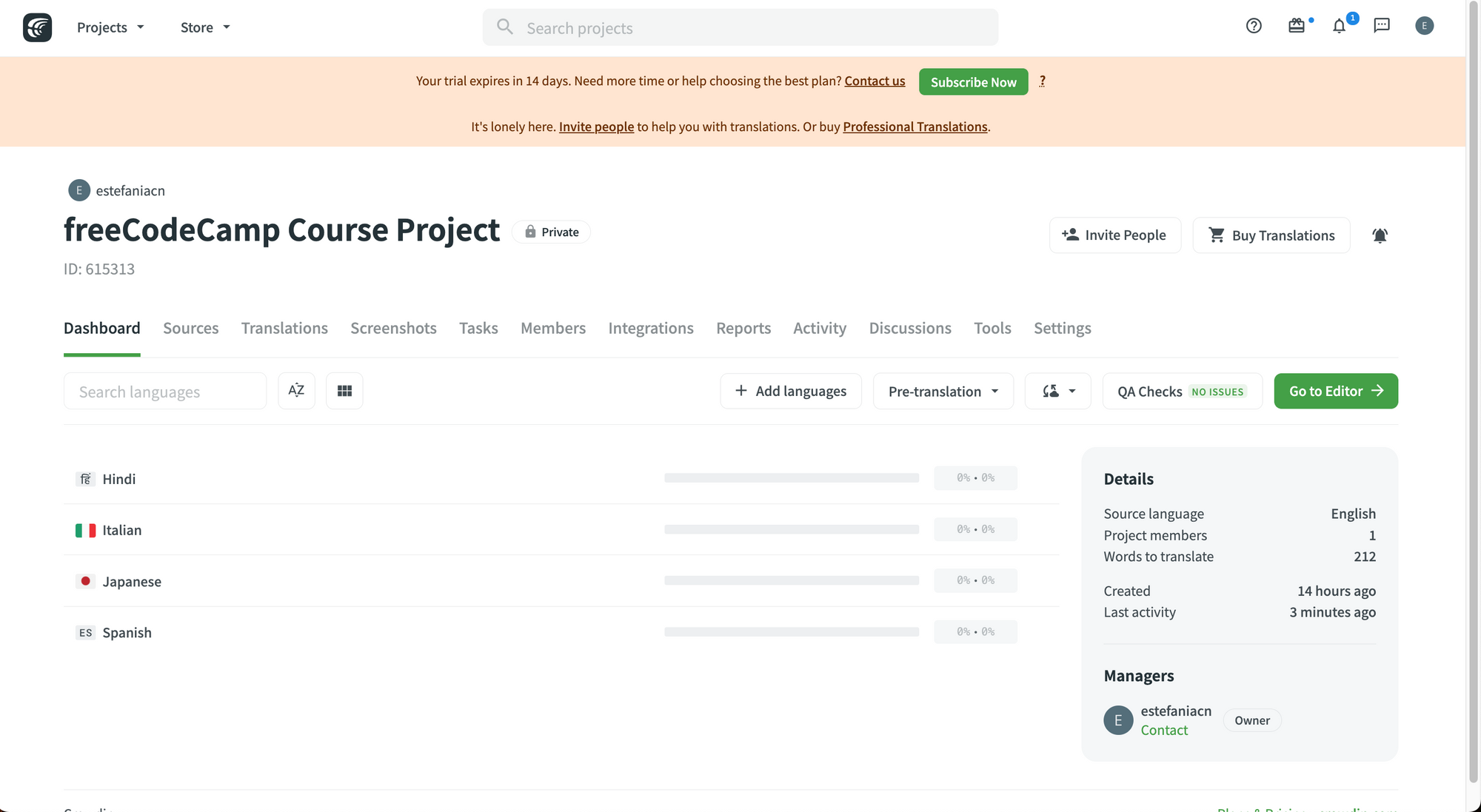
Ви побачите всі файли свого проєкту для конкретної цільової мови.
На сторінці мови ви можете перевіряти прогрес перекладу та редагування кожного файлу, перекладати й редагувати, а також завантажувати переклад та вихідні файли.
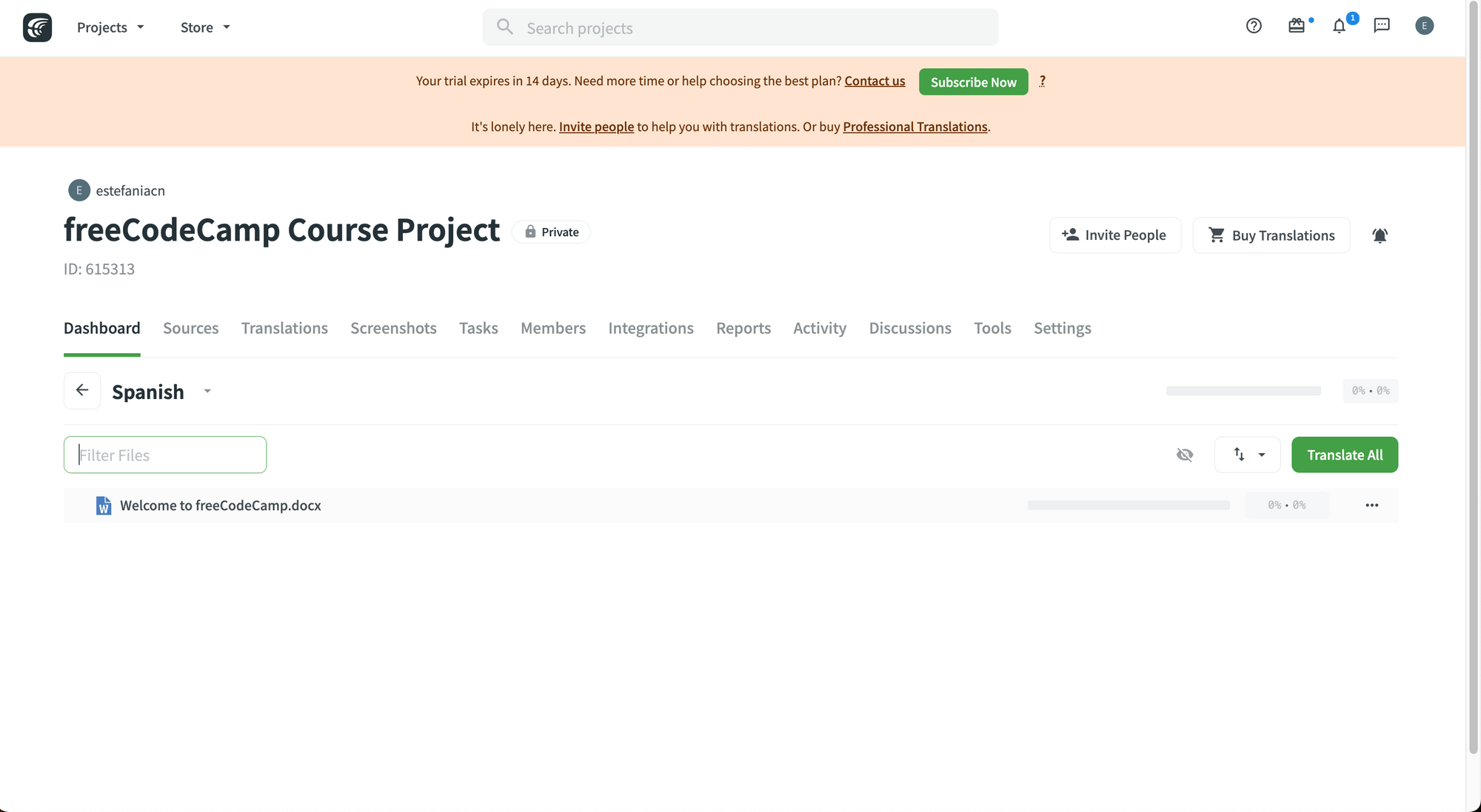
Ви можете натиснути на назву файлу, який хочете перекласти. Ви перейдете на редактор перекладу і побачите файл у попередньому перегляді.
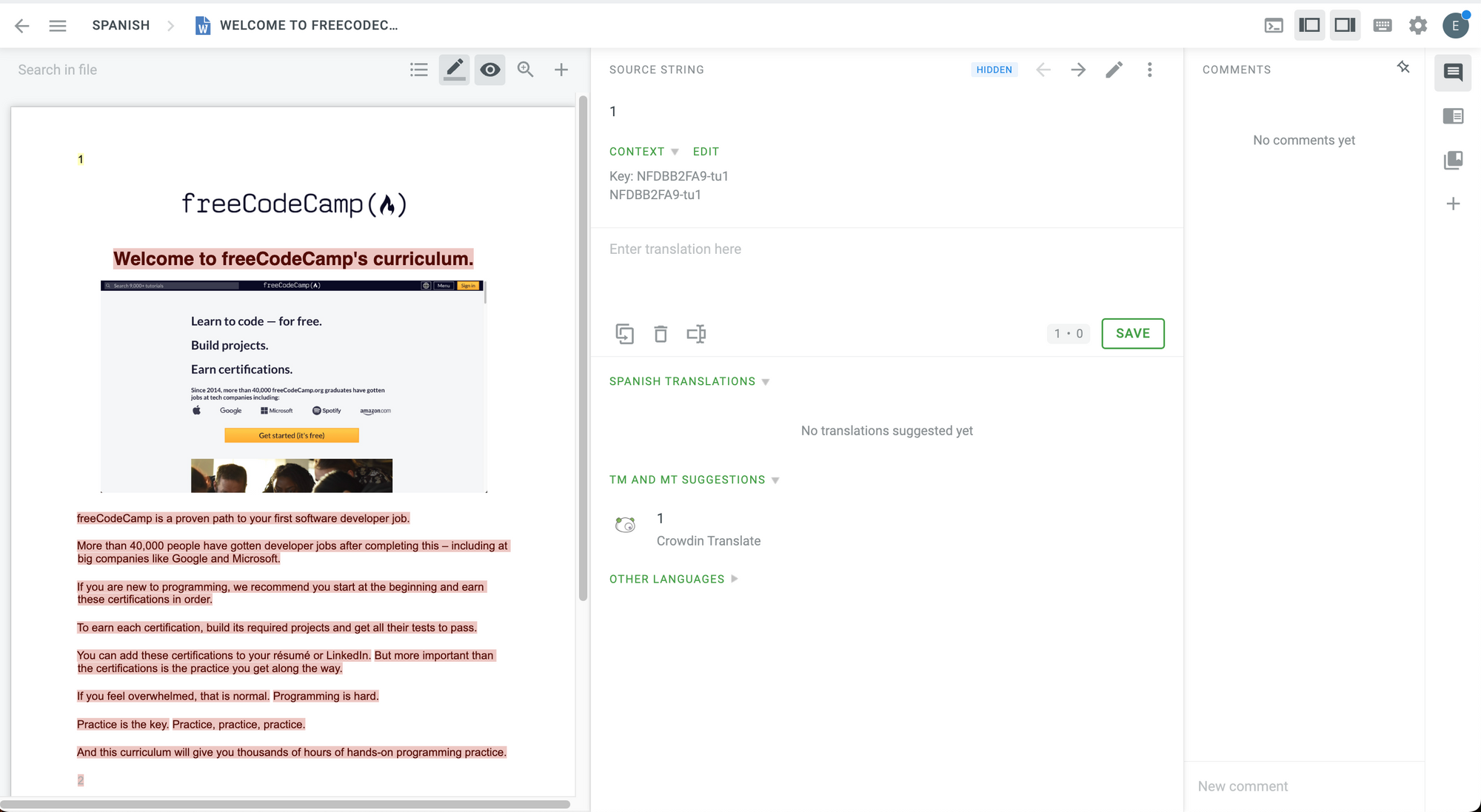
Під час завантаження файлу Crowdin розділяє його на рядки. Цей процес може вимагати певних перетворень формату залежно від типу файлу, який ви завантажуєте.
Відповідно до документації Crowdin:
При імпорті деякі формати файлів автоматично конвертуються в інші формати для подальшого аналізу та обробки.
У таблиці нижче подано список початкових форматів файлів та формати файлів, у які вони конвертуються.
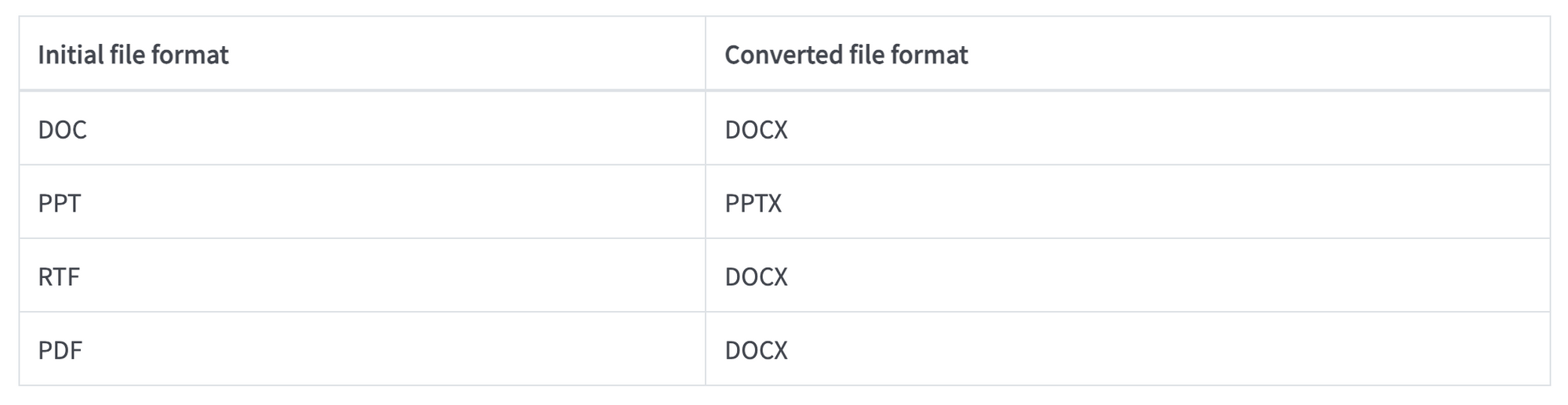
Ми можемо бачити, що PDF-файли конвертуються у DOCX-файли — тип файлів, який зазвичай створюють у текстовому редакторі.
Для експорту файлів Crowdin також зазначає:
За замовчуванням ми експортуємо переклади в тому ж форматі, що й вихідні файли. Наприклад, якщо ви завантажуєте XML-файл на Crowdin, ви отримаєте експортований XML-файл.
🔶 Як користуватися редактором перекладу
Це макет редактора перекладу, який ви побачите за замовчуванням, коли натиснете на файл. Такий режим називають «Comfortable».
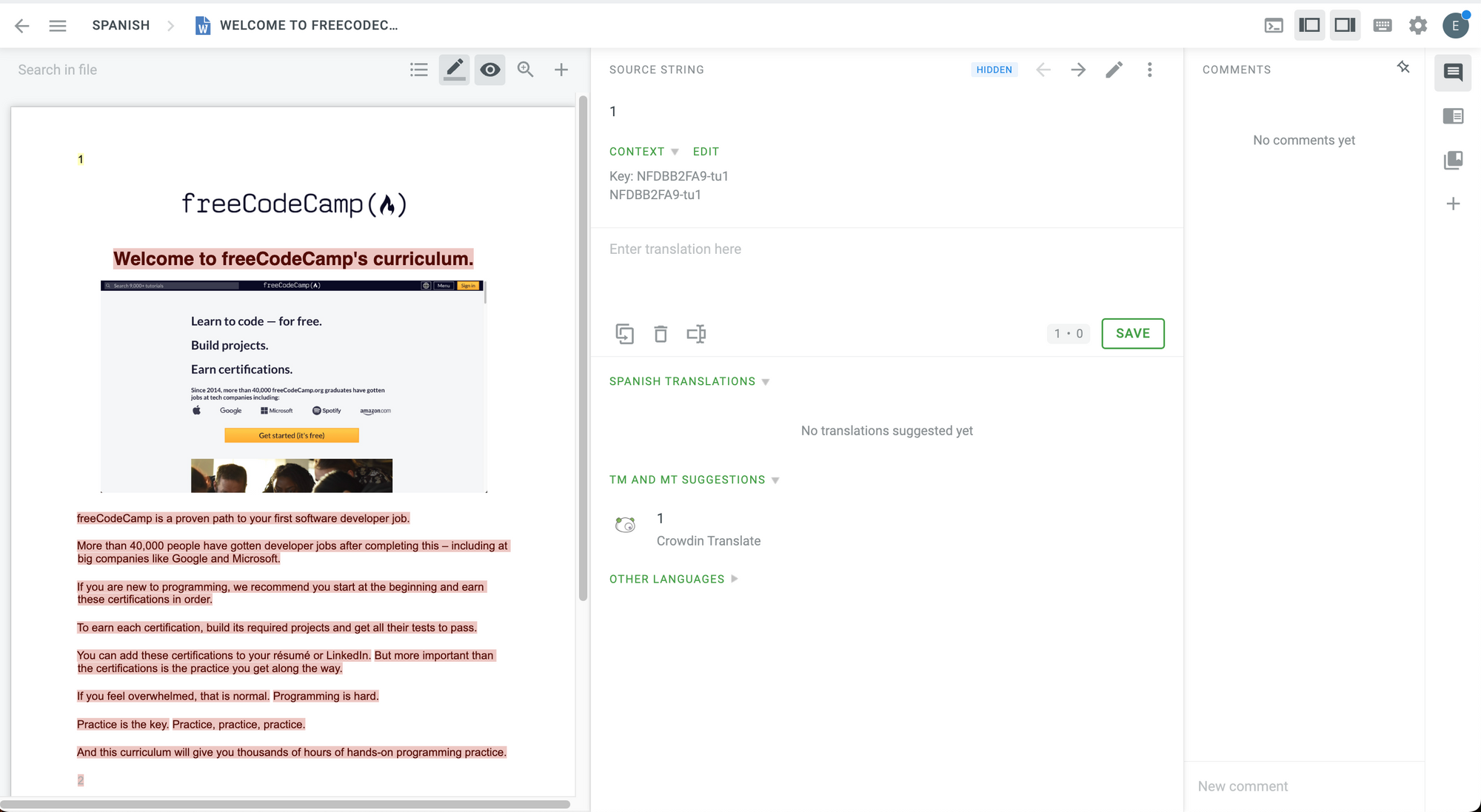
Він має чотири основні секції:
- ліва бокова панель (позначена фіолетовим);
- верхня середня область (позначена жовтим);
- нижня середня область (позначена оранжевим);
- права бокова панель (позначена блакитним).
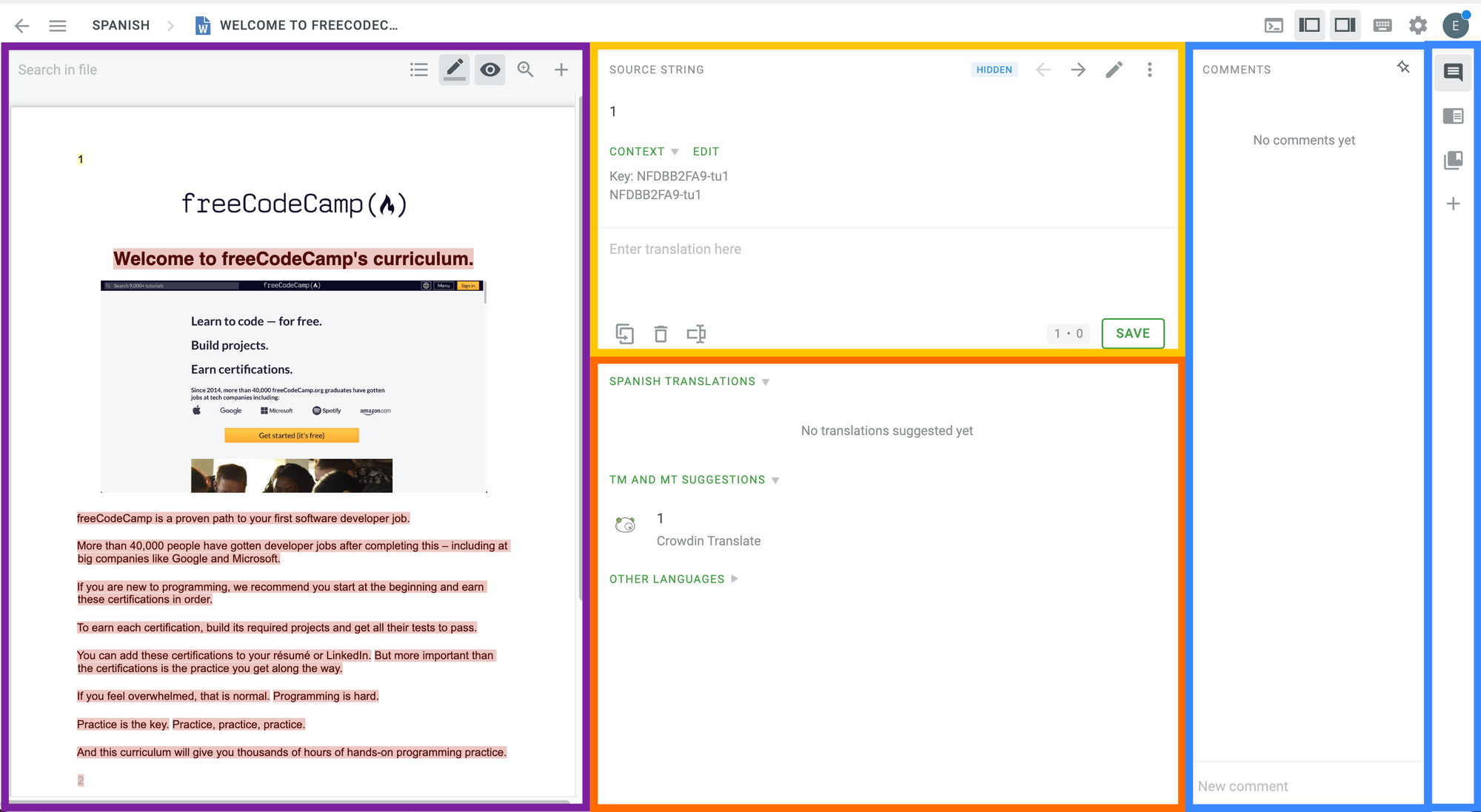
Розглянемо кожну секцію.
Ліва бокова панель
- виділена фіолетовим на малюнку вище;
- показує всі рядки у документі та попередній перегляд вихідного файлу;
- у верхній частині ви знайдете корисні інструменти, серед яких (зліва направо): пошук рядків у файлі, зміна вигляду рядків, виділення перекладених та неперекладених рядків, показ попереднього перегляду перекладу, перемикач масштабу та додавання рядка.

Якщо натиснути на першу кнопку після поля пошуку файлів, ви можете змінити вигляд рядків: так ви будете бачити список усіх рядків, а не попередній перегляд файлу.
Тепер ви побачите список усіх рядків:
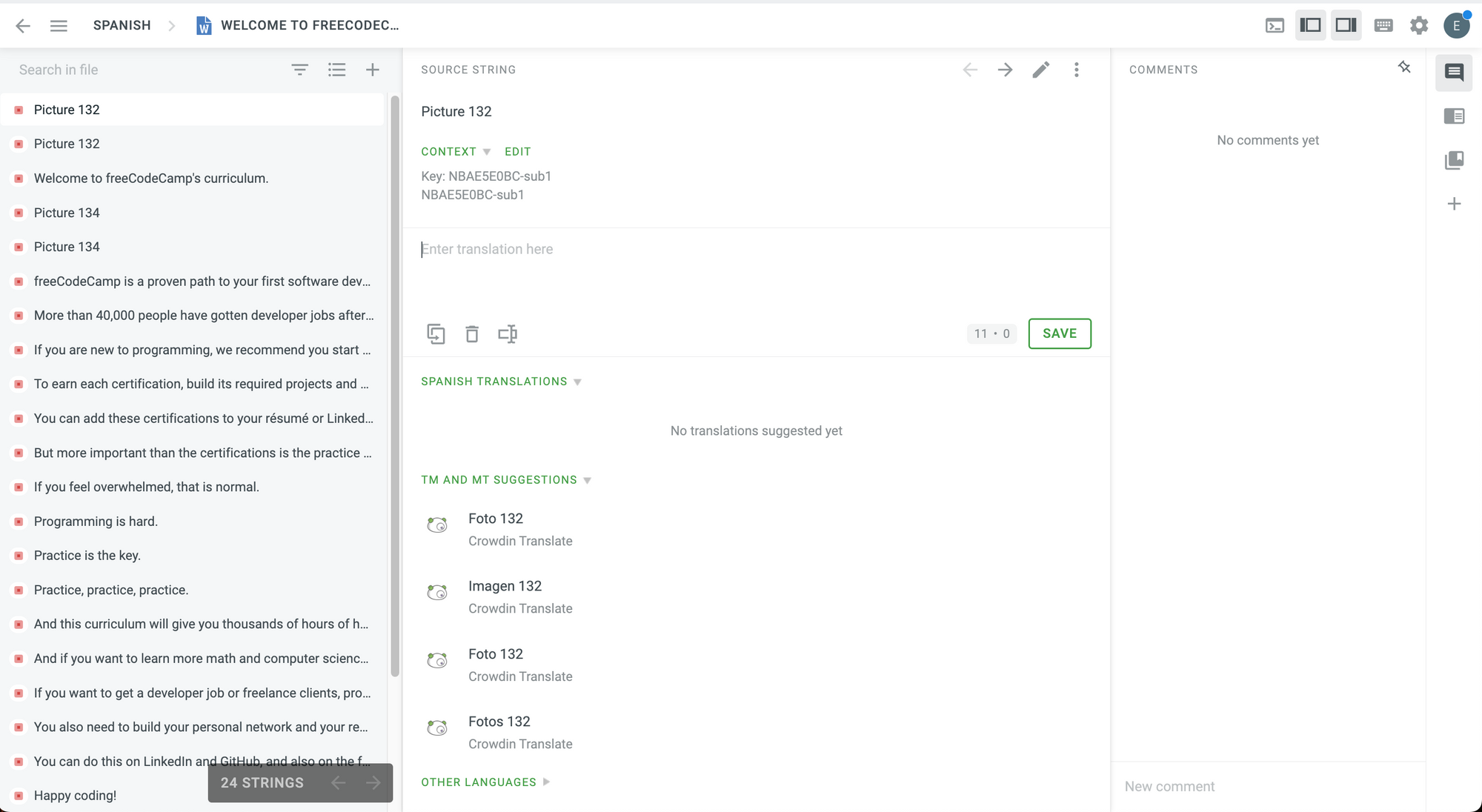
Ви можете знову натиснути на цю кнопку, щоб повернутися до попереднього режиму, де ви можете бачити рядки в оригінальному контексті та макеті вихідного файлу:
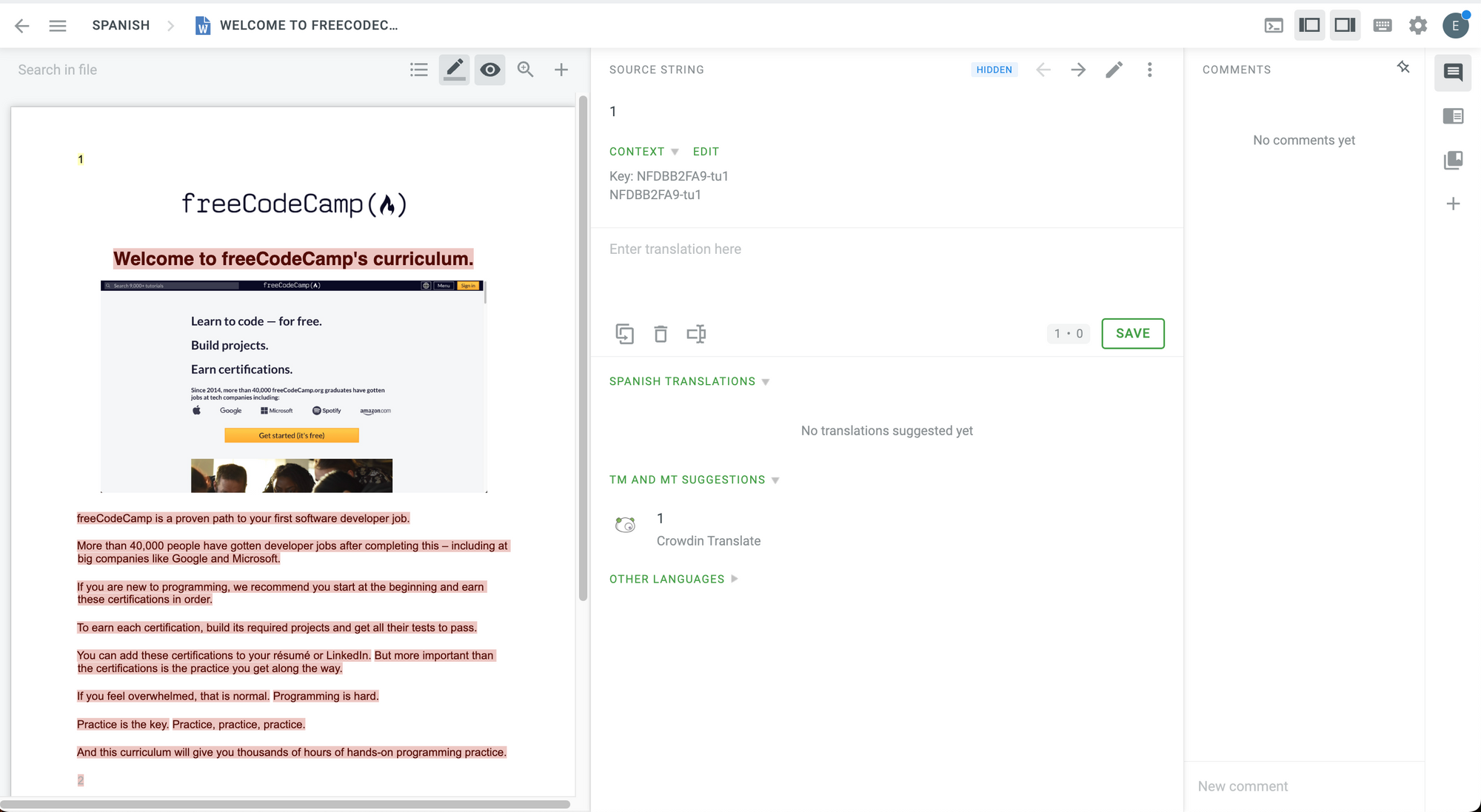
Як бачите, рядки виділені різними кольорами:
- червоний означає, що рядок не перекладений;
- жовтий означає, що рядок частково перекладений;
- блакитний означає, що рядок перекладений;
- сірий означає, що рядок прихований і видимий тільки для менеджерів проєкту та редакторів.
Коли ви почнете редагування рядків, ви також побачите:
- жовту галочку, якщо рядок частково затверджений (якщо деякі форми множини не затверджені);
- зелену галочку, якщо рядок затверджений.
Ви також можете побачити іконку коментаря, якщо хтось залишив коментар до рядка або позначив коментар як проблему.
Верхня середня область
- виділена жовтим на малюнку нижче;
- це місце, де потрібно перекладати рядок. Вам потрібно лише вибрати його з лівої бокової панелі, і він з’явиться в цій області.
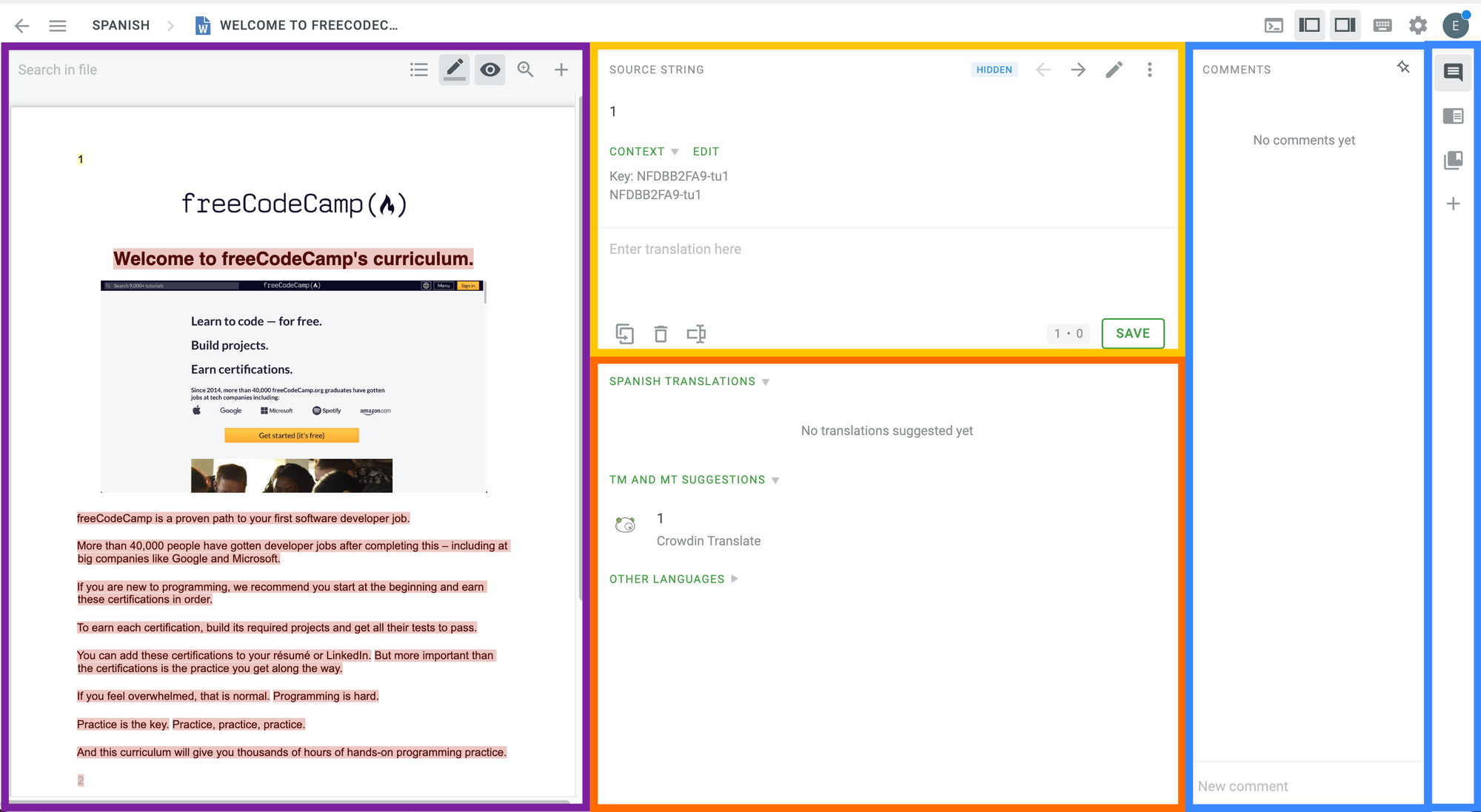
Натиснемо на рядок і подивимося, що станеться:
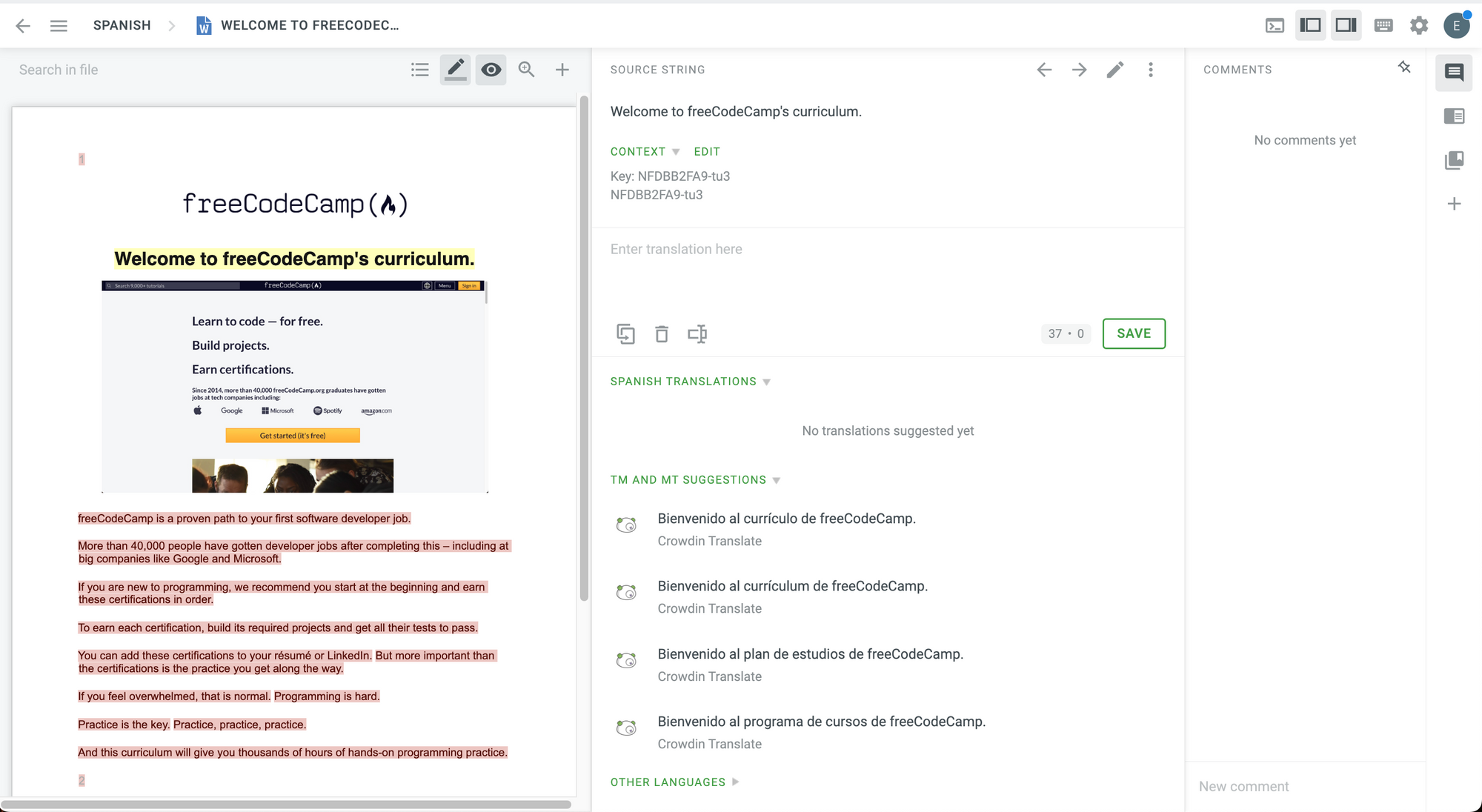
Чудово! Рядок тепер вибраний як Source String, і ми можемо почати його перекладати:
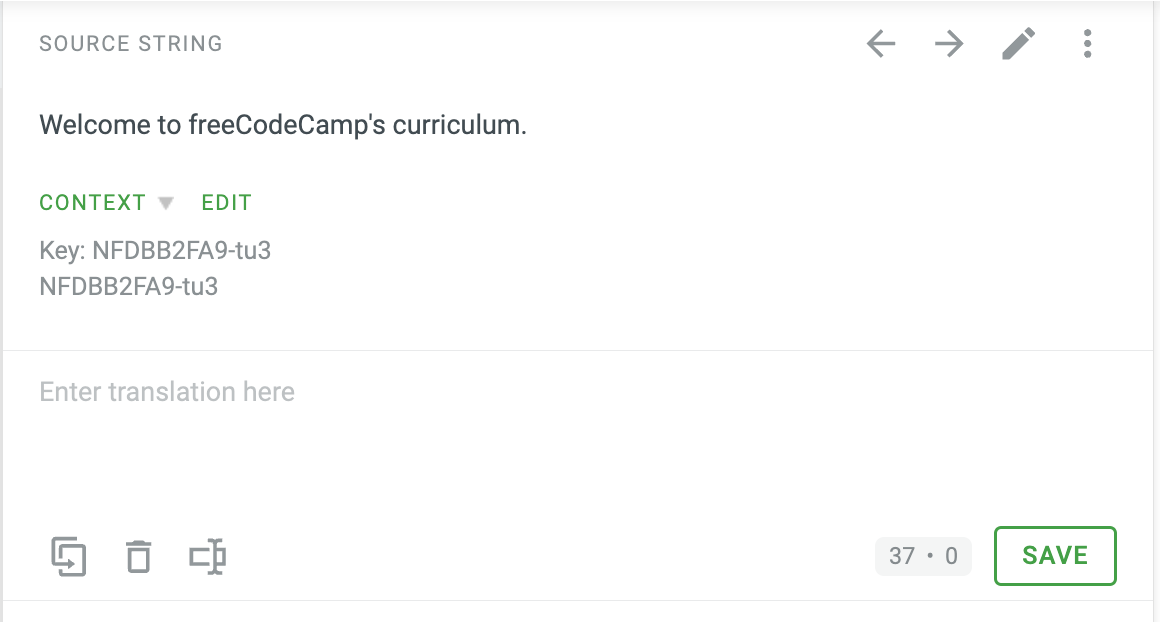
Три інструменти, які ви можете побачити у нижній частині (зліва направо):
- Copy Source: щоб зберегти початкову структуру рядка;
- Clear: щоб швидко видалити переклад;
- Text Selection Mode: щоб скопіювати частину перекладу з пам’яті перекладів (TM) або машинних перекладів (MT).
Якщо натиснути на три крапки вгорі, ви побачите додаткові опції для рядка, зокрема:
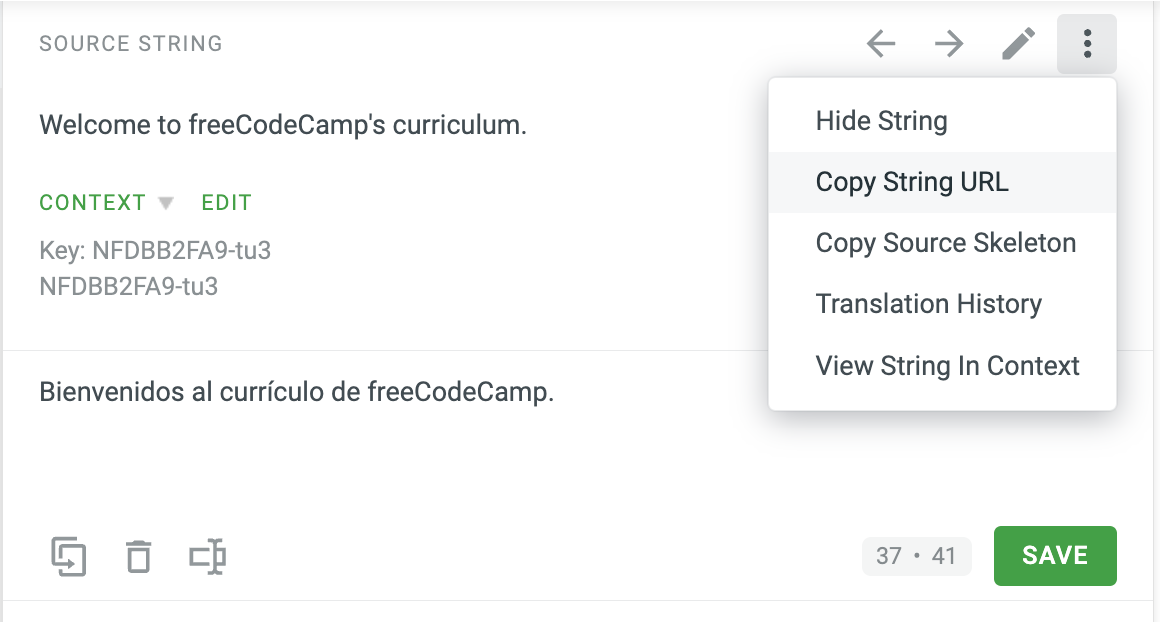
- Hide String (приховати рядок);
- Copy String URL (скопіювати посилання на рядок);
- Copy Source Skeleton (скопіювати вихідний скелет);
- Translation History (історія перекладів);
- View String in Context (переглянути рядок у контексті).
Коли ви пишете свій переклад, ви побачите його в попередньому перегляді. Рядок буде виділено жовтим, якщо його вибрано.
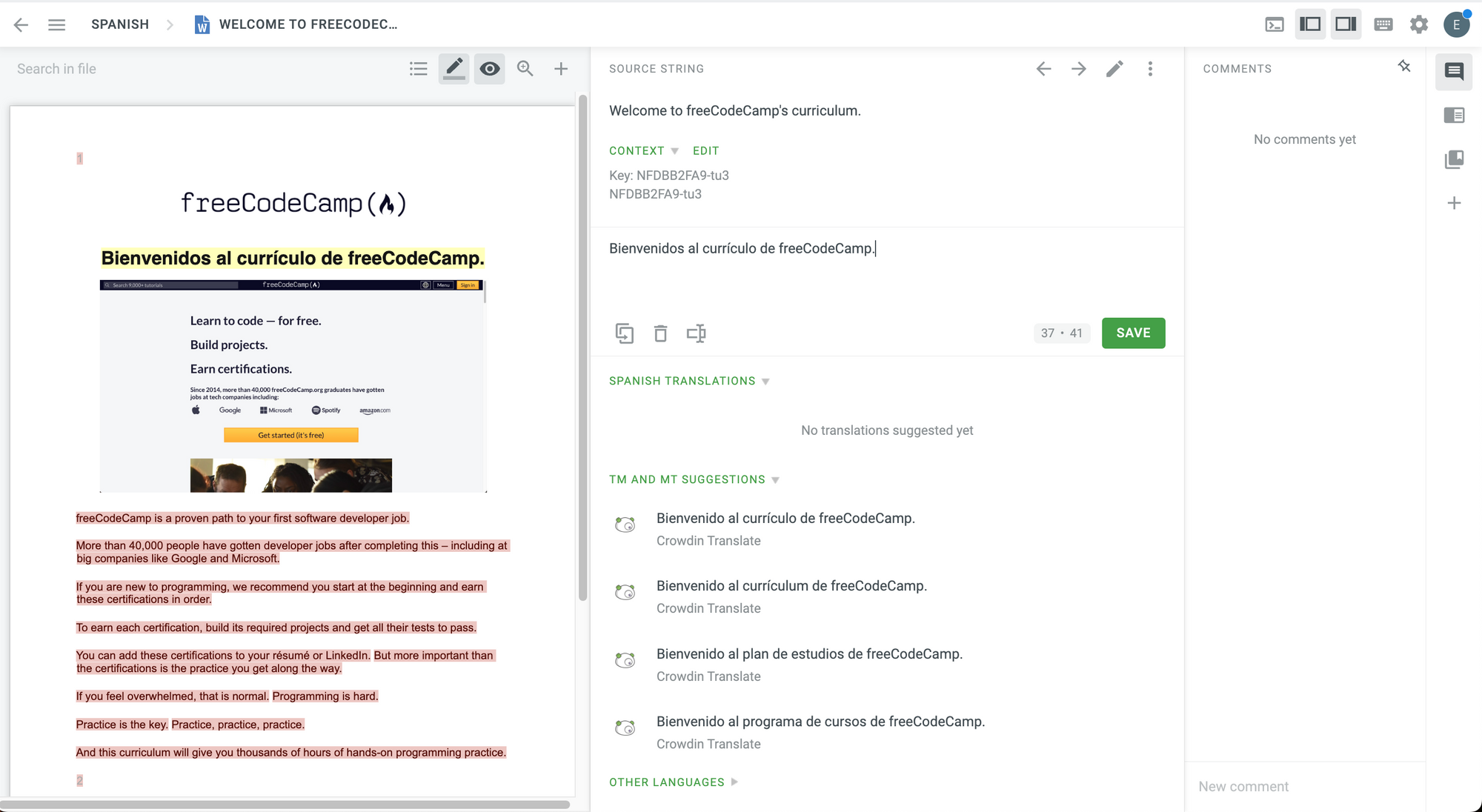
Щоб зберегти свій переклад, натисніть на зелену кнопку Save.
Після цього ви можете перейти до наступного рядка, а раніше перекладений рядок буде виділений іншим кольором (блакитним).
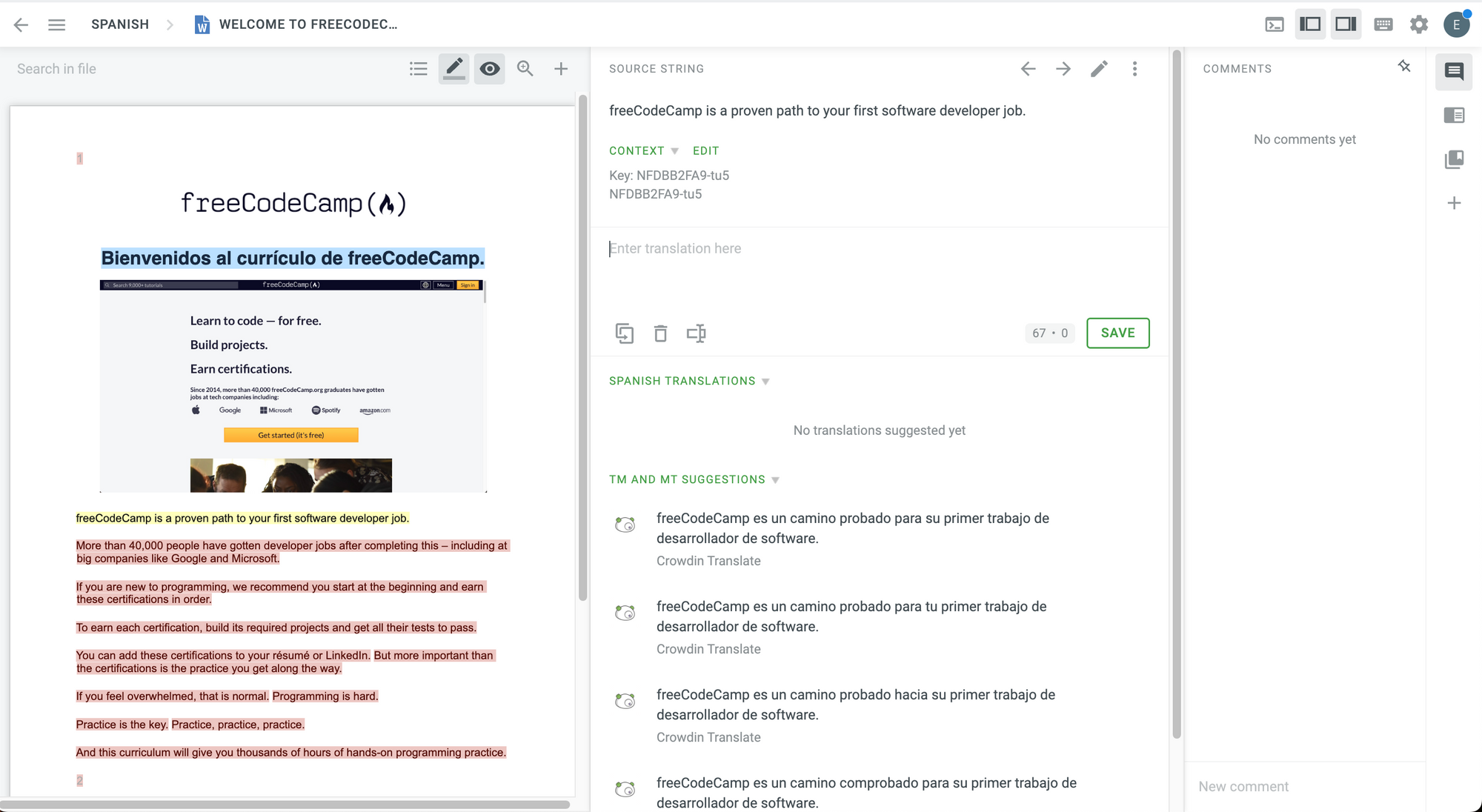
Щоб повернутися до попереднього рядка, просто натисніть на нього або натисніть на ліву стрілку поруч із Source String.
Якщо повернутись до рядка, ви побачите щось нове у нижній середній області.
Давайте поговоримо про нижню середню область.
Нижня середня область
- виділена оранжевим на малюнку нижче;
- ця секція містить переклади, зроблені іншими перекладачами (якщо такі є), пропозиції з пам’яті перекладів (TM), пропозиції машинного перекладу (MT) та переклади іншими мовами.
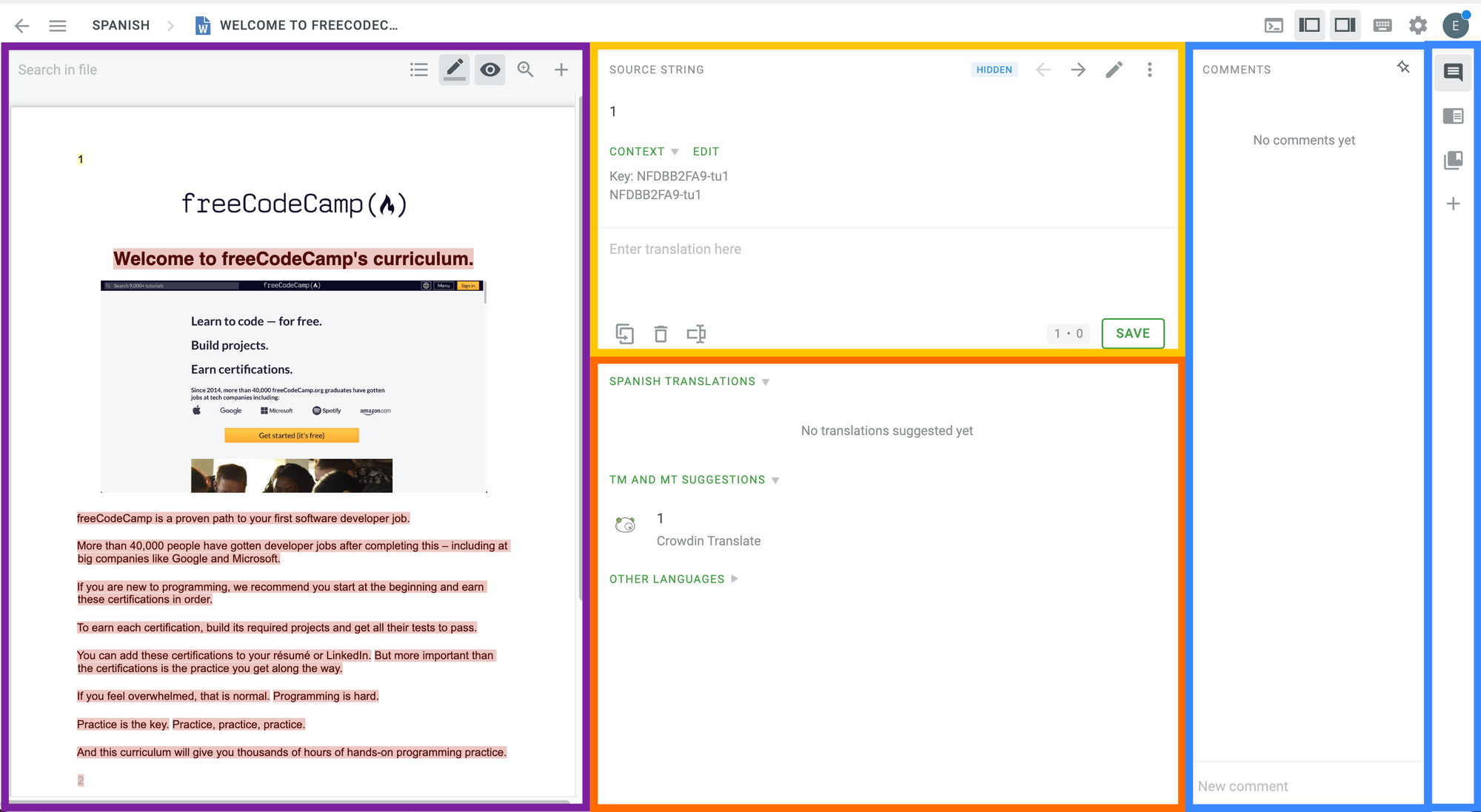
💡 Важливо: якщо натиснути на запропонований переклад, то він автоматично з’явиться в полі введення.
Це поточний стан нашого проєкту. У нас є перекладений рядок, і ви можете побачити переклад іспанською у нижній середній секції (оранжева рамка нижче).
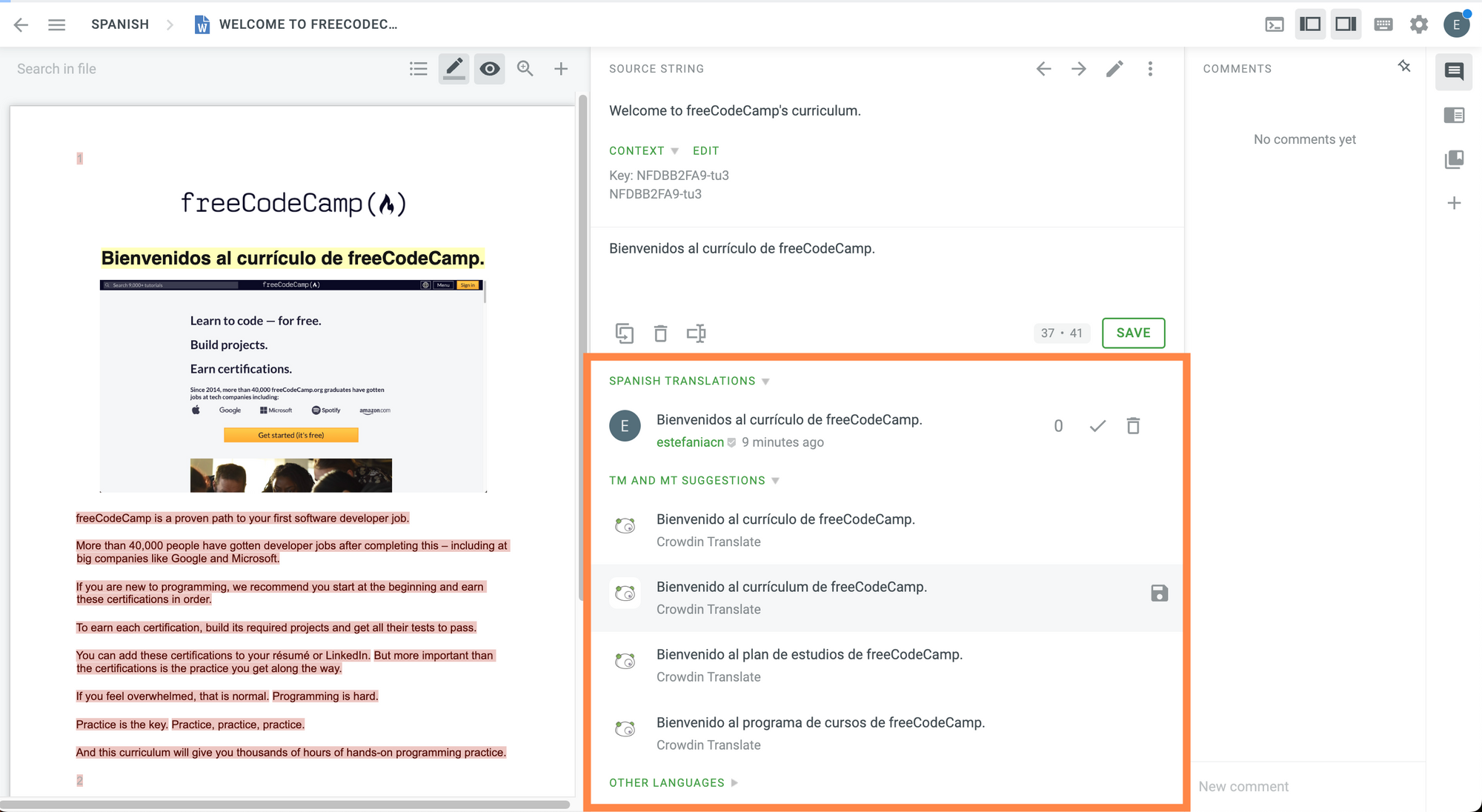
Для кожного перекладу ви будете бачити:

- переклад цільовою мовою;
- користувача Crowdin, який запропонував переклад;
- коли переклад було збережено;
- поточний рейтинг перекладу (інші члени проєкту можуть піднімати або знижувати рейтинг);
- кнопка з галочкою для схвалення перекладу (для редакторів);
- кнопка зі смітником для видалення перекладу.
Якщо ви власник проєкту або маєте право на редагування, ви можете самостійно затвердити переклад рядка. Однак бажано, щоб хтось інший перевірив ваш переклад, щоб уникнути поширених помилок.
Щоб затвердити переклад, просто натисніть на галочку біля нього.
Тепер ви побачите затверджений рядок, виділений зеленим у попередньому перегляді:
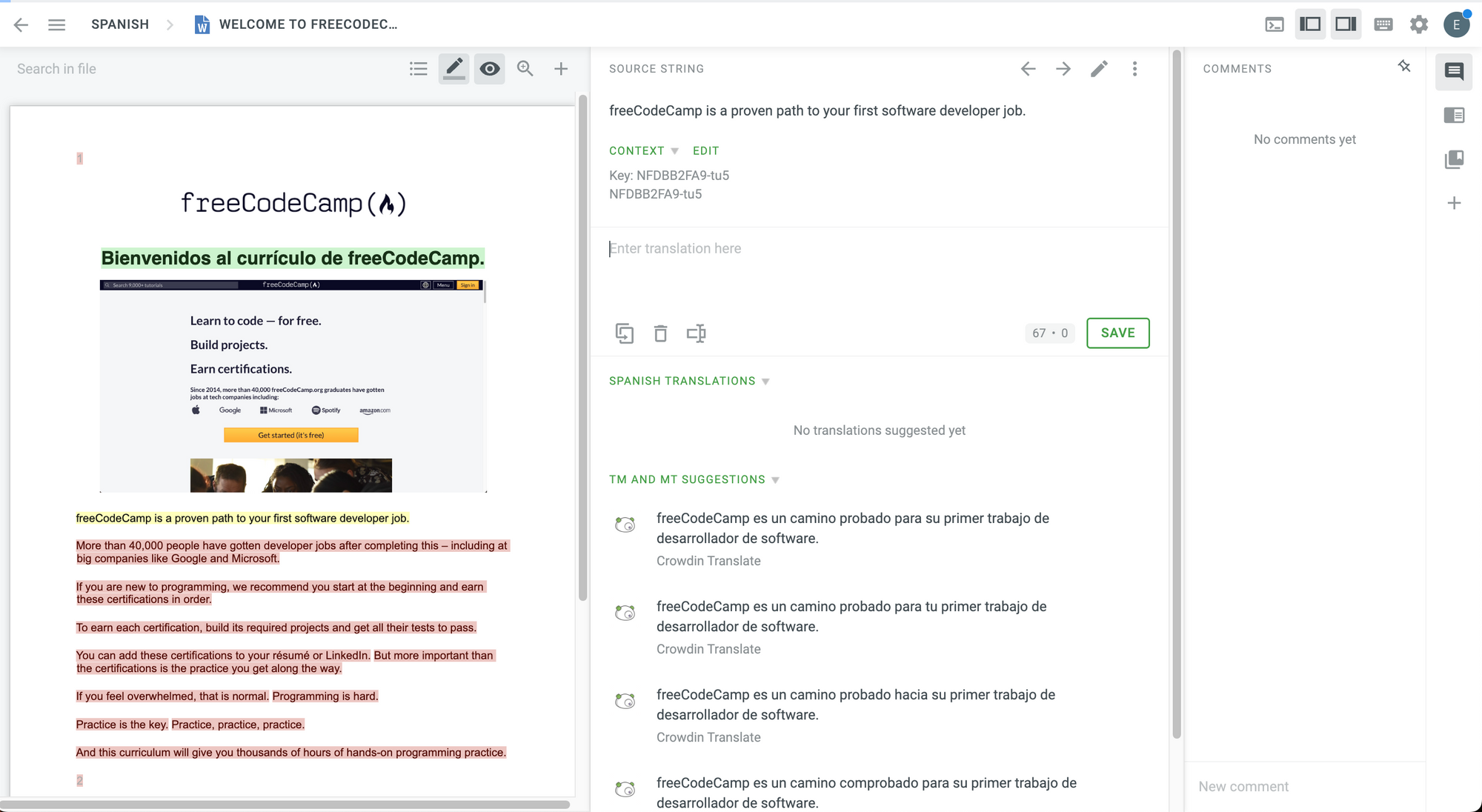
Перекладений рядок тепер покаже, хто і коли затвердив його:
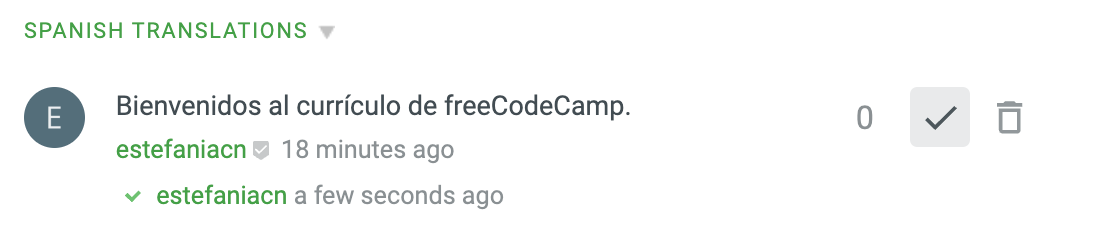
Права бокова панель
- виділена блакитним на малюнку нижче;
- це місце, де ви можете писати коментарі, користуватись TM, шукати терміни у своєму глосарії, додавати нові застосунки та знаходити застосунки, які ви додали через Crowdin Store.
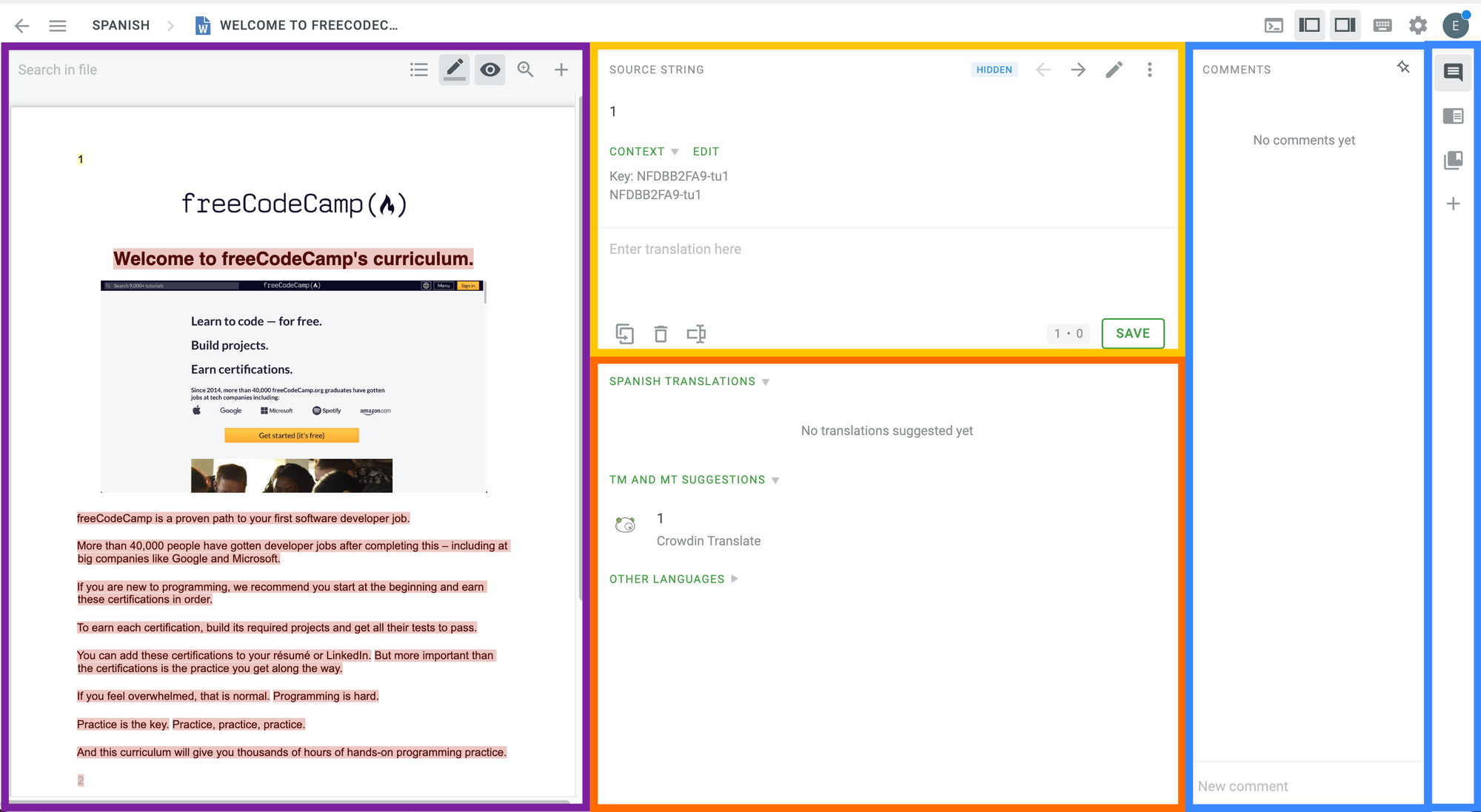
Щоб написати коментар, просто перейдіть до коментарів на боковій панелі та напишіть свій коментар у текстовому полі внизу. Ви можете позначити коментар як проблему, якщо потрібно.
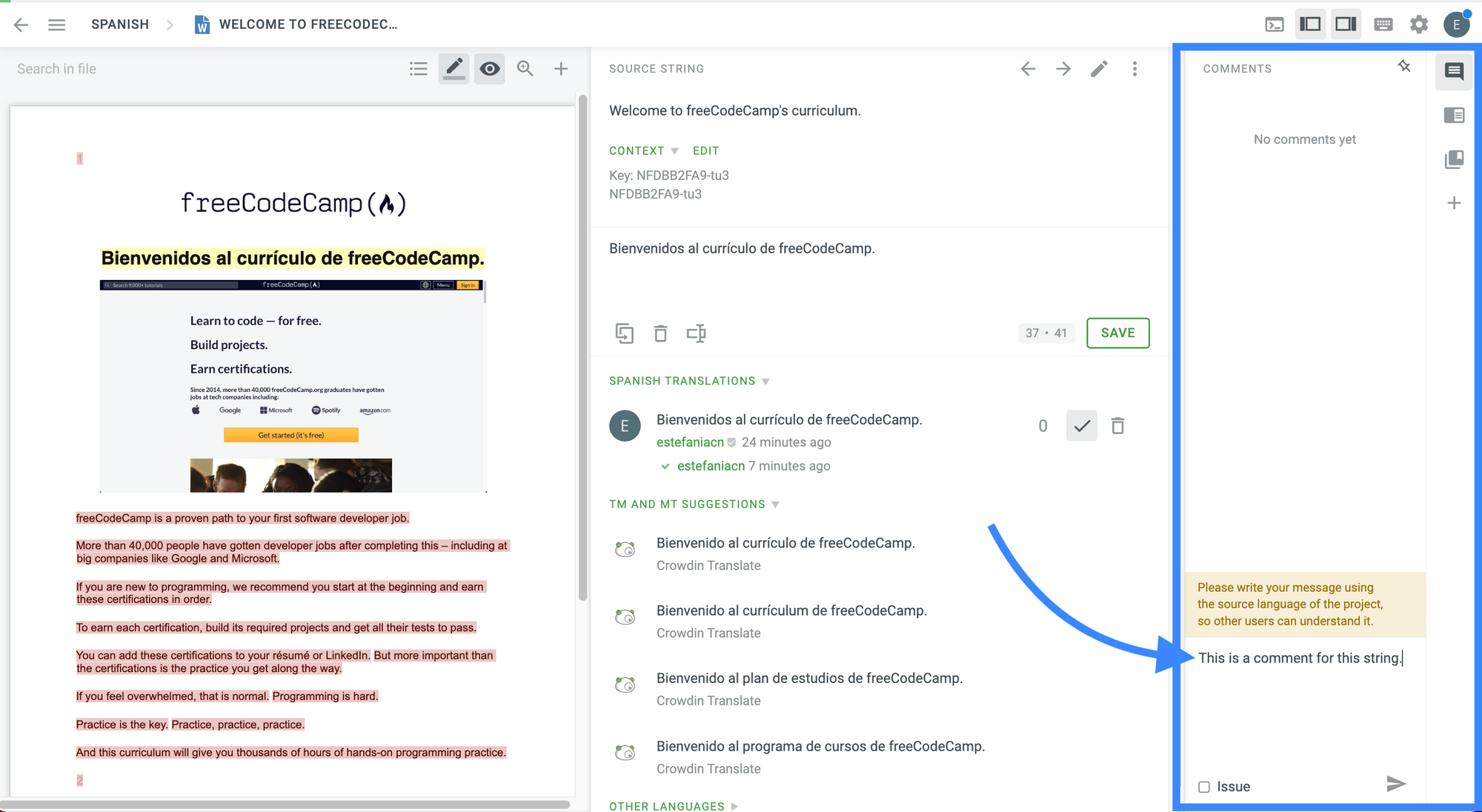
💡 Важливо: коментар потрібно писати вихідною мовою проєкту, щоб інші члени команди та менеджери проєкту могли зрозуміти його.
Якщо натиснути на другу кнопку на цій боковій панелі, ви зможете користуватись пам’яттю перекладів серед попередніх перекладів.
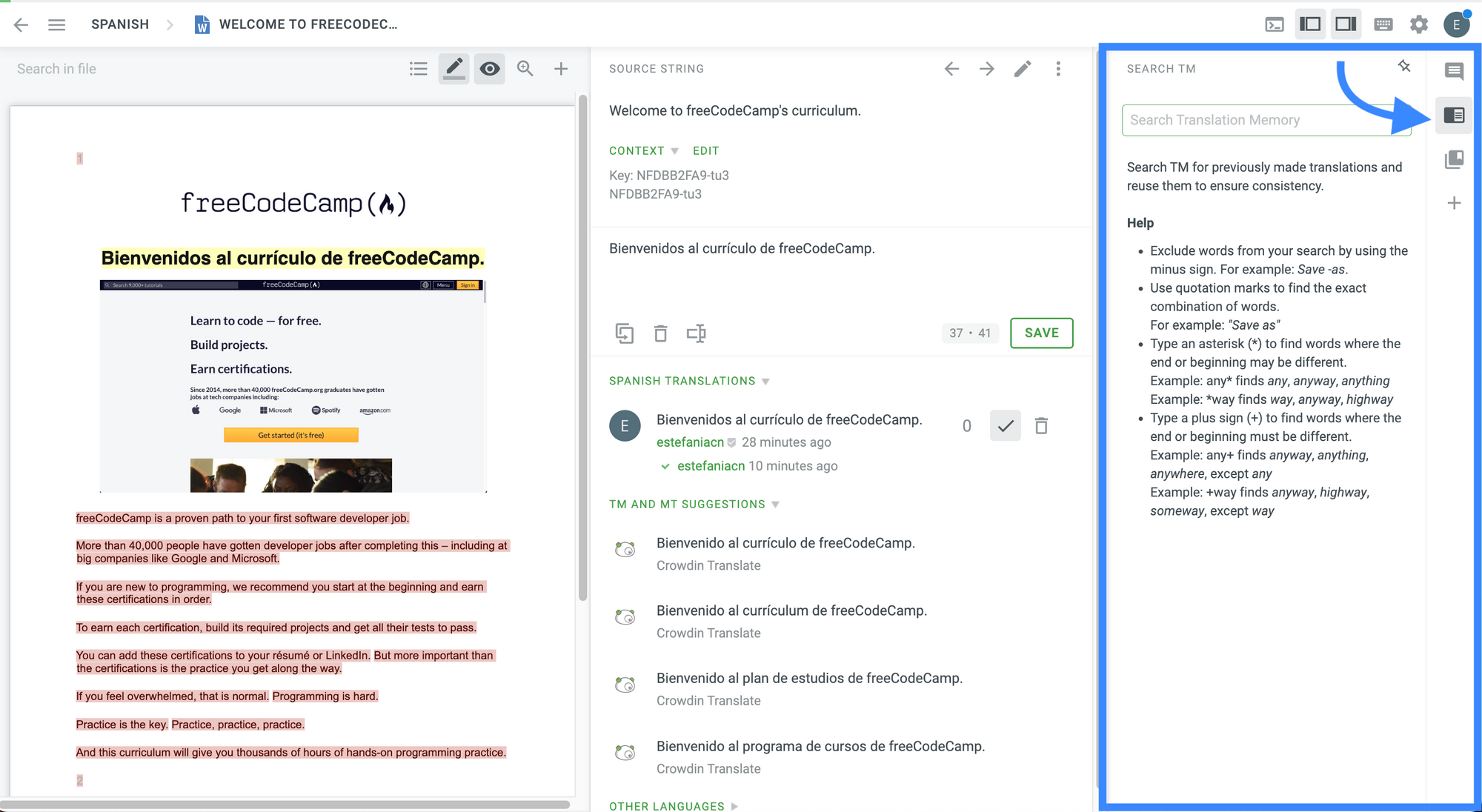
За допомогою третьої кнопки ви можете шукати терміни, пов’язані з вибраним рядком, у глосарії.
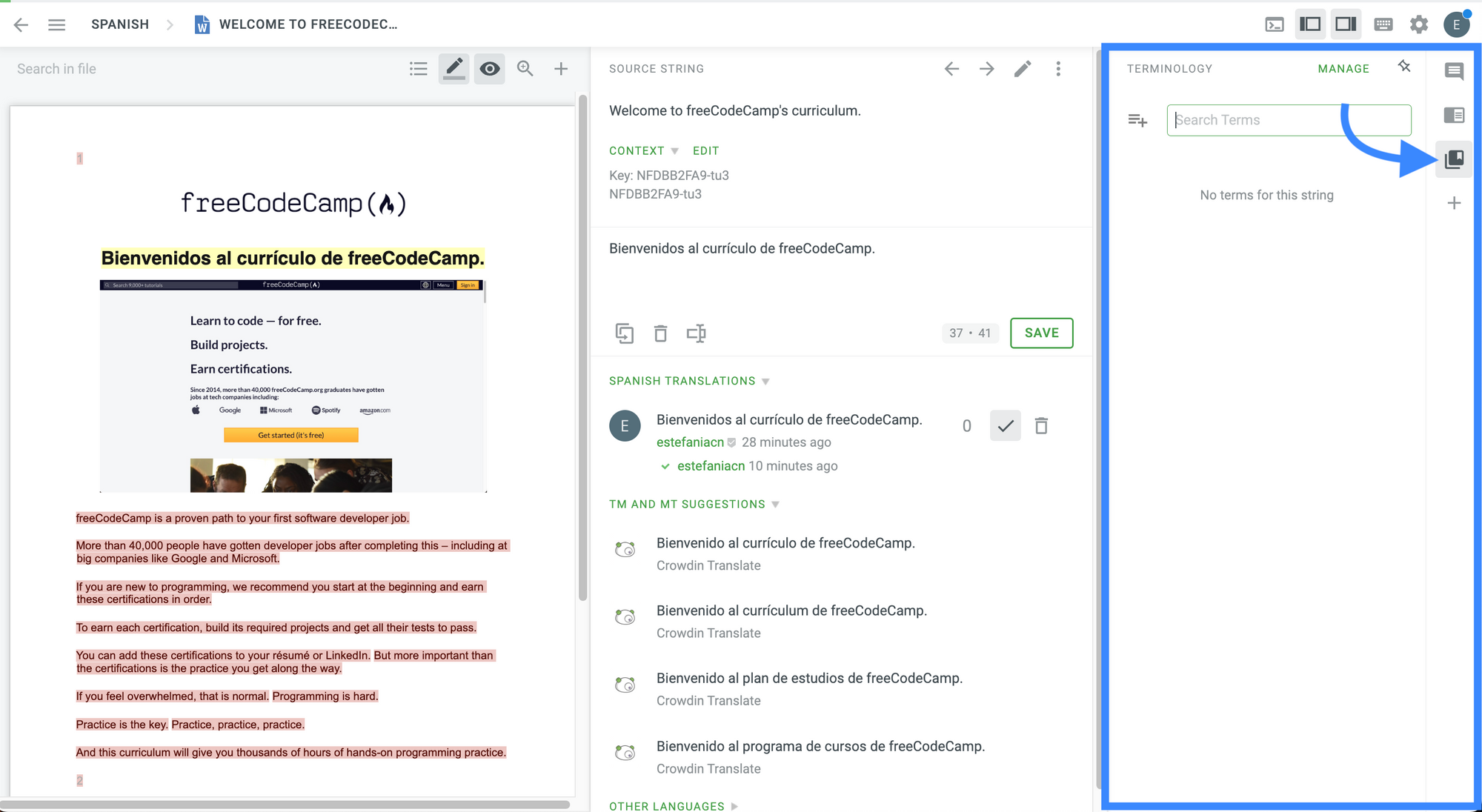
Crowdin стверджує, що цей пошук чудовий, оскільки:
Якщо конкретний термін відсутній у глосарії проєкту, система покаже пояснення з вікіпедії.
Це може бути дуже корисно, щоб зрозуміти контекст терміну під час перекладу матеріалу.
Остання ккнопка — це значок плюс, який направить вас до Crowdin Store, де ви зможете знайти застосунки та інтеграції для свого проєкту й отримати доступ до них на боковій панелі.
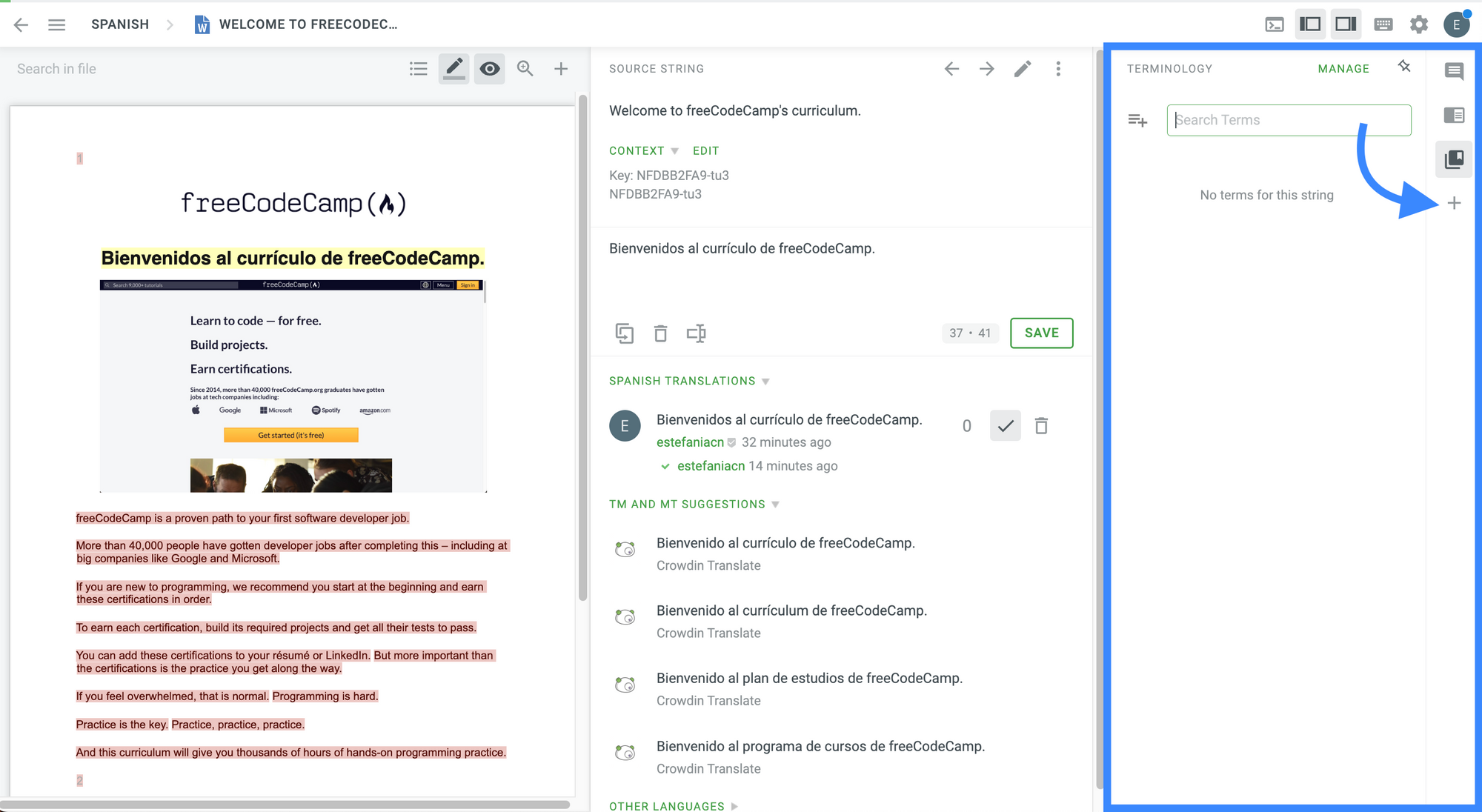
🔶 Режими редактора перекладу
Редактор перекладу має три режими, щоб налаштувати макет відповідно до ваших потреб: Comfortable, Side-by-Side та Multilingual.
Режим «Comfortable»
- переважно використовується для перекладів;
- має чотири основні секції, які ми бачили у попередньому розділі.
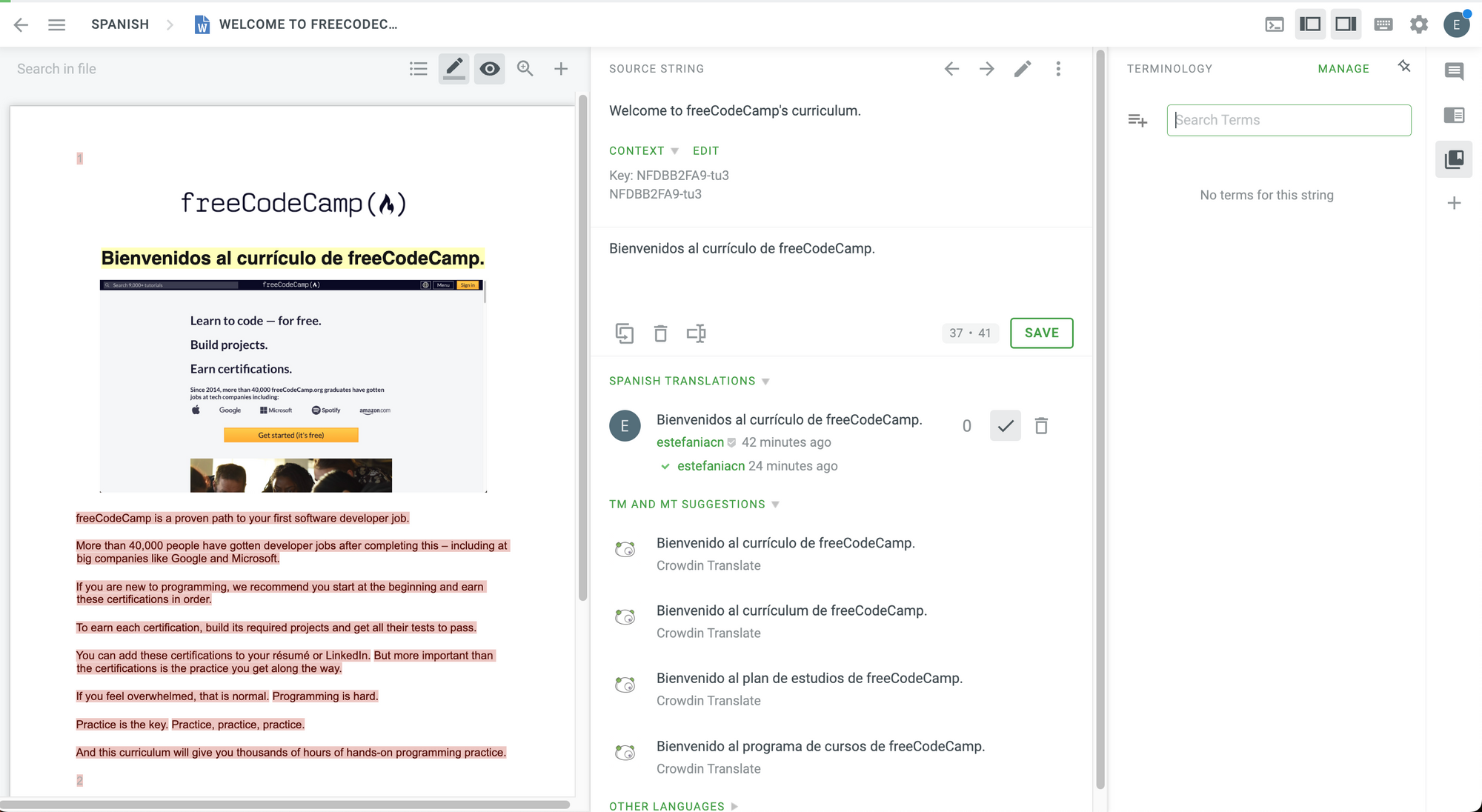
Як змінити режим
Щоб змінити режим, потрібно натиснути на іконку меню у верхньому лівому куті редактора перекладу:

Потім натисніть на View та виберіть бажаний режим:
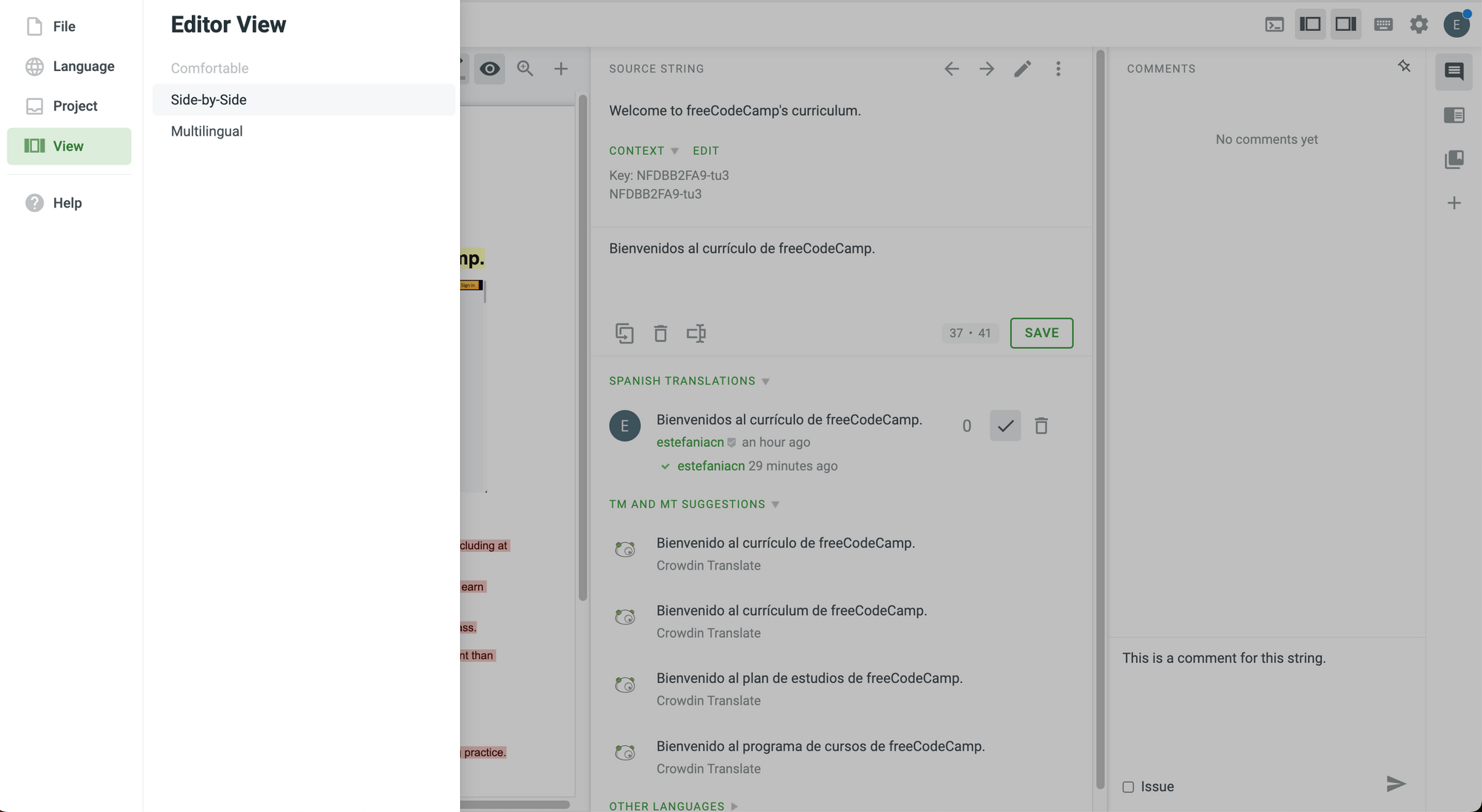
Режим «Side-by-Side»
- переважно використовується менеджерами та редакторами для затвердження найкращих перекладів, а також перекладачами для голосування за переклади.
Перший раз, коли ви переключитеся на цей режим, ви побачите декілька корисних порад:
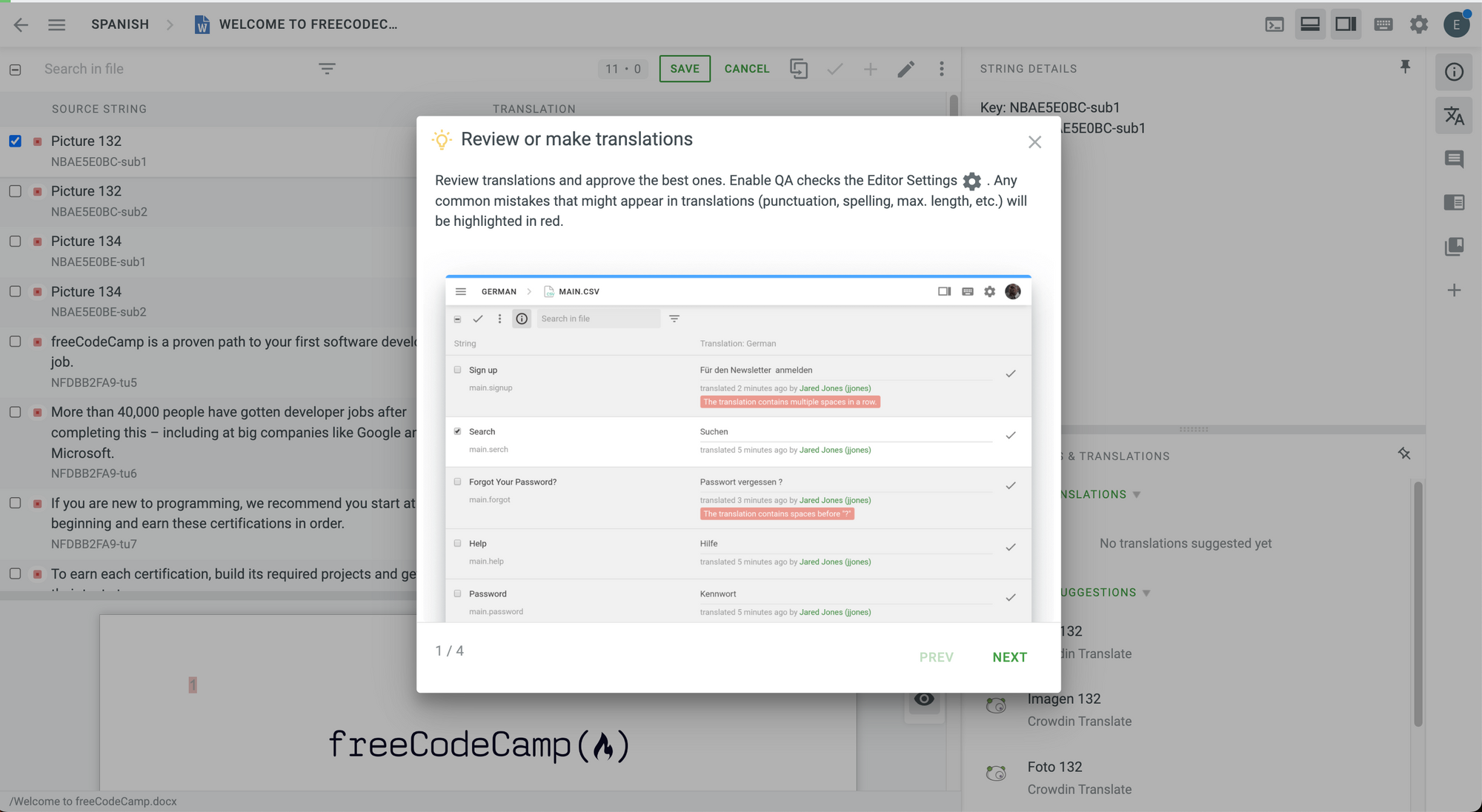
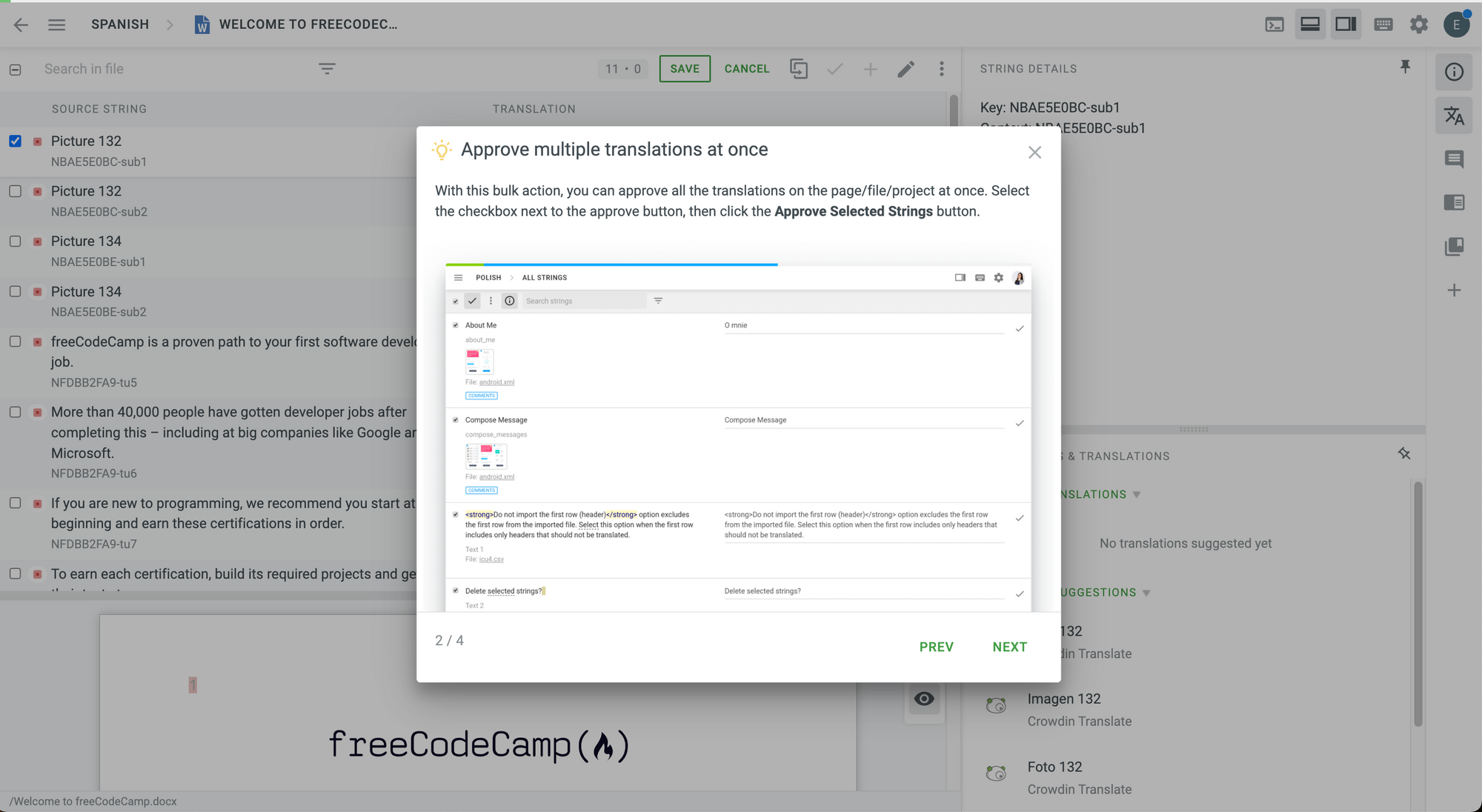
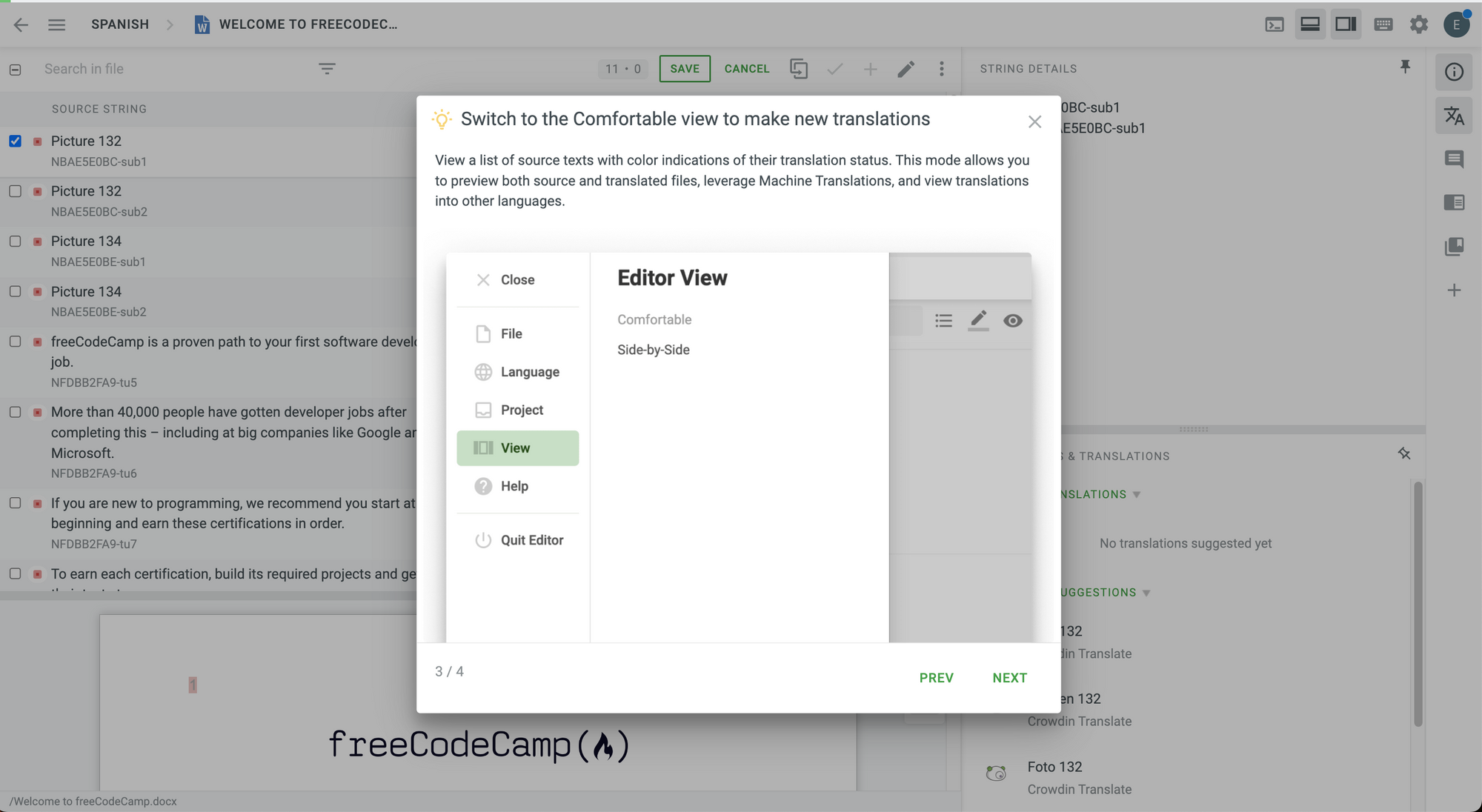
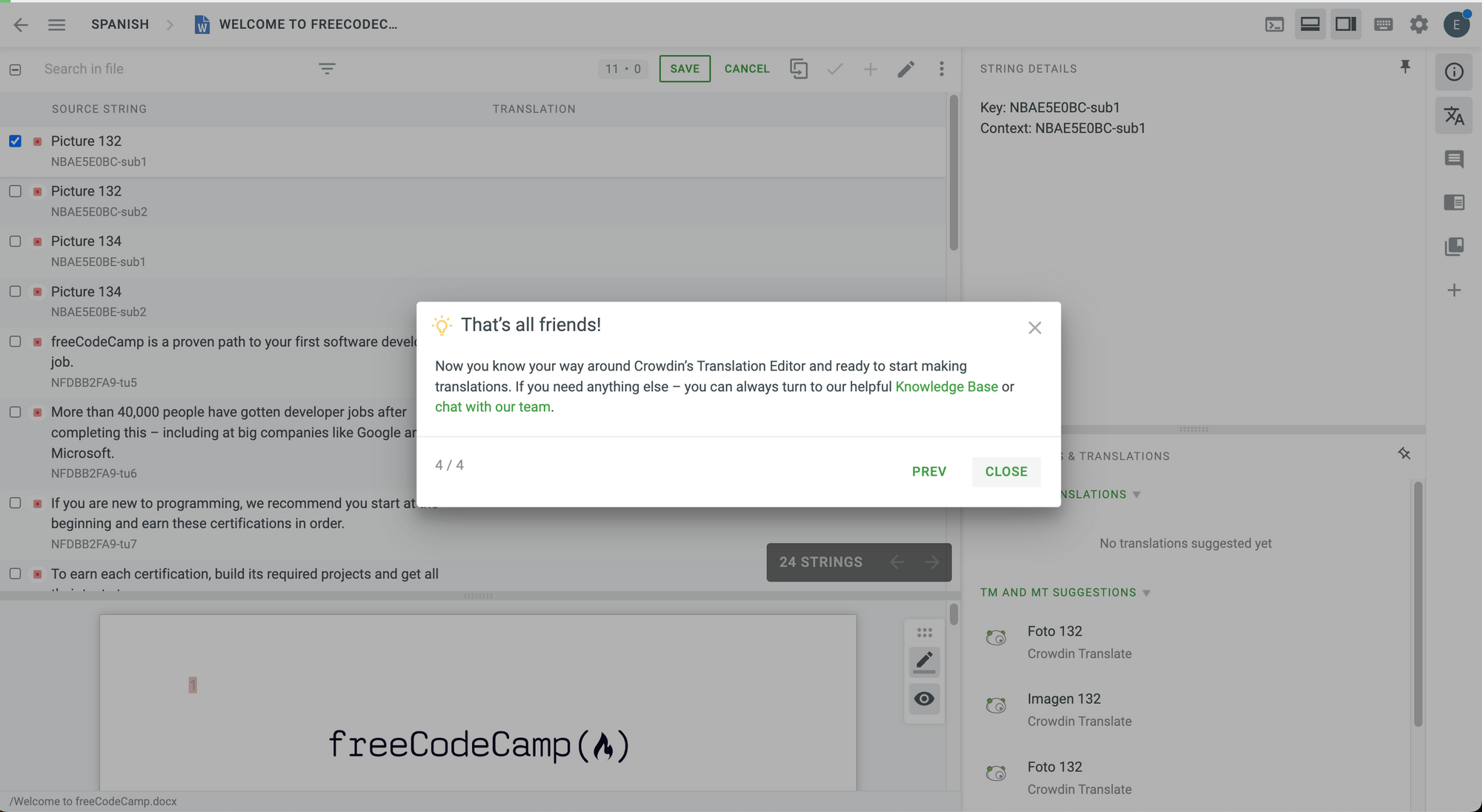
Ось що ви побачите, коли перейдете до режиму «Side-by-Side». Будь ласка, витратьте трохи часу, щоб детально ознайомитися з цими змінами:
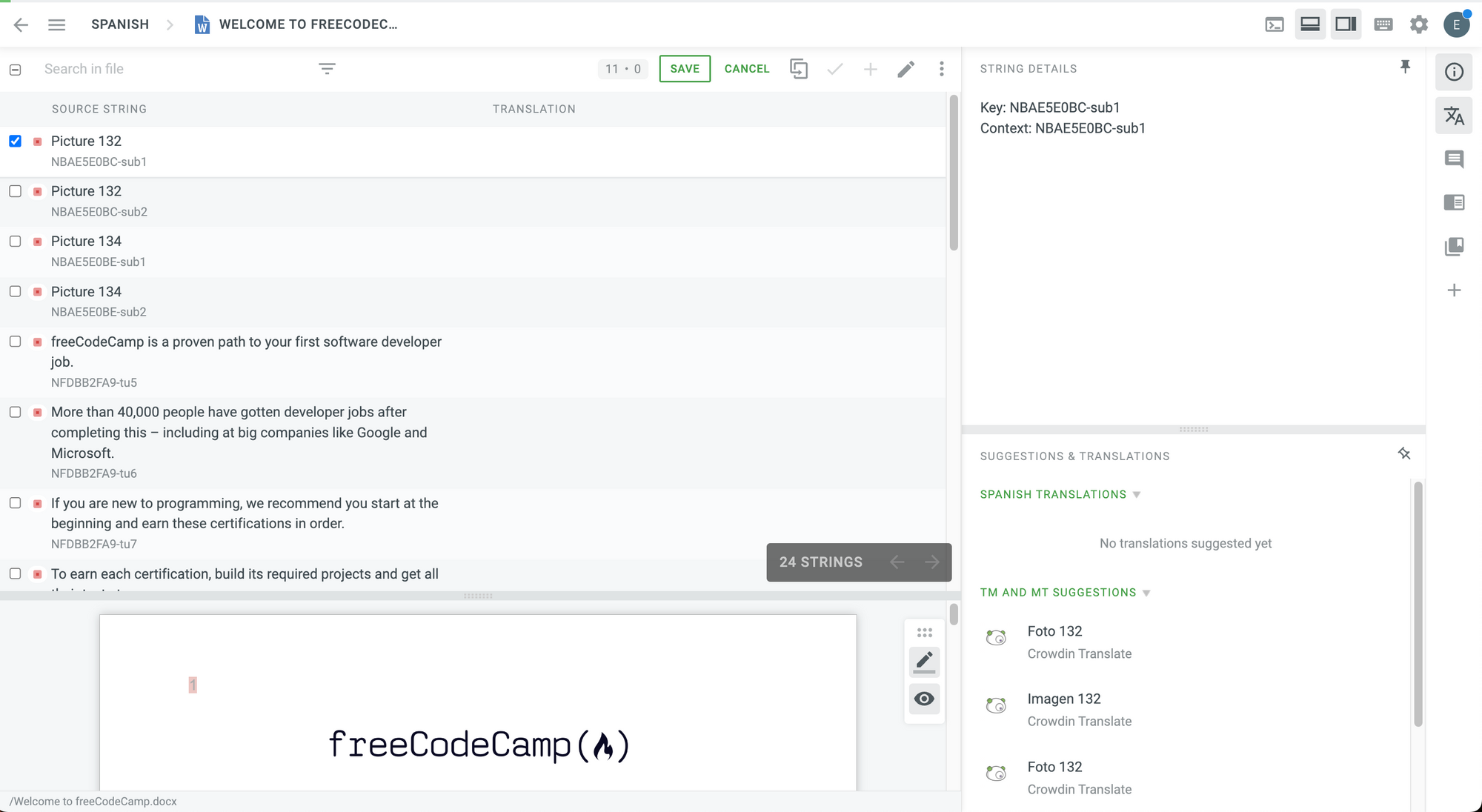
Щоб побачити всі можливі стани рядків у режимі «Side-by-Side», повернімося до режиму «Comfortable», щоб перекласти та зберегти ще один рядок (але цього разу ми не будемо затверджувати його).
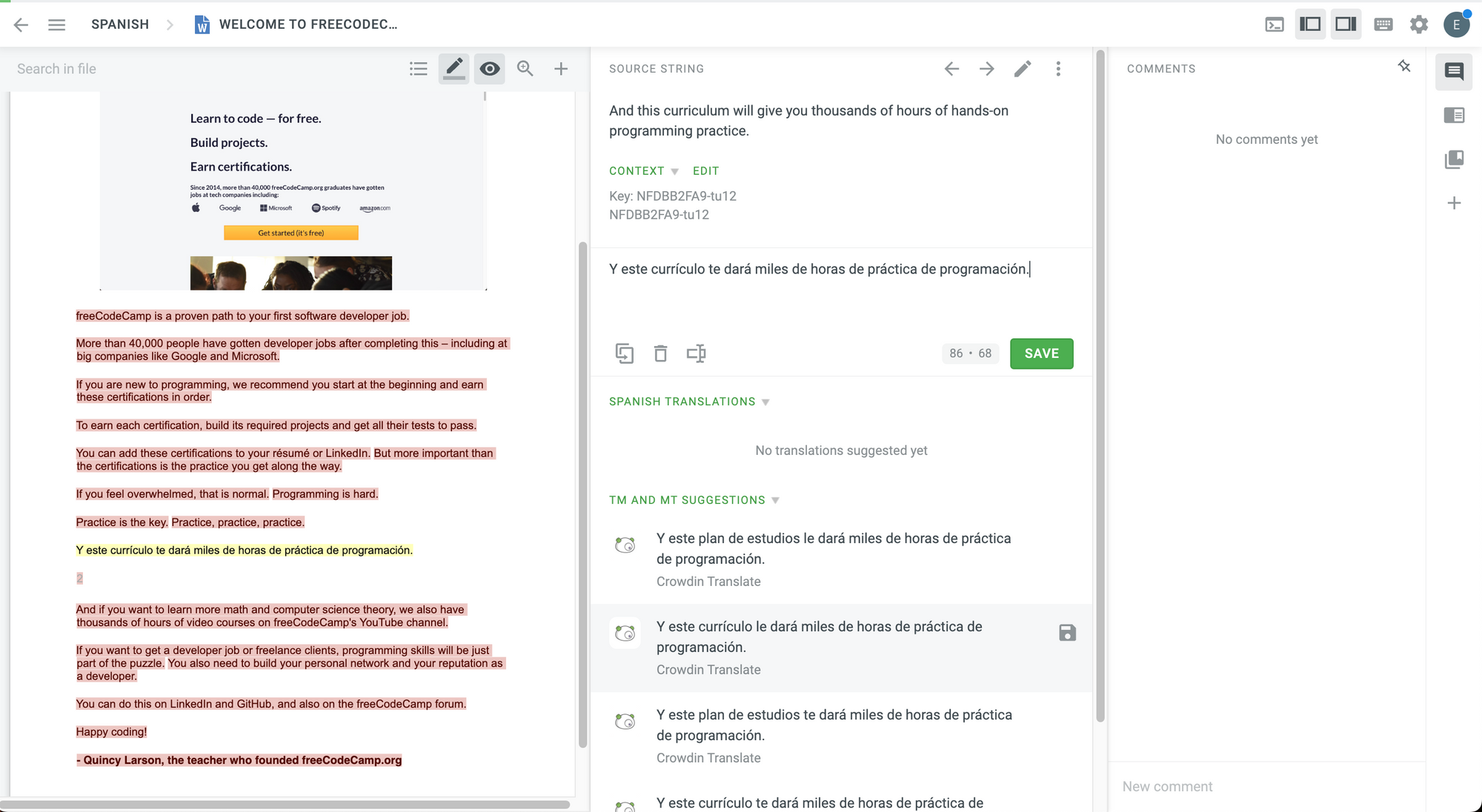
У режимі «Side-by-Side» у нас тепер є перекладений рядок, затверджений рядок і рядки, які ще потрібно перекласти.
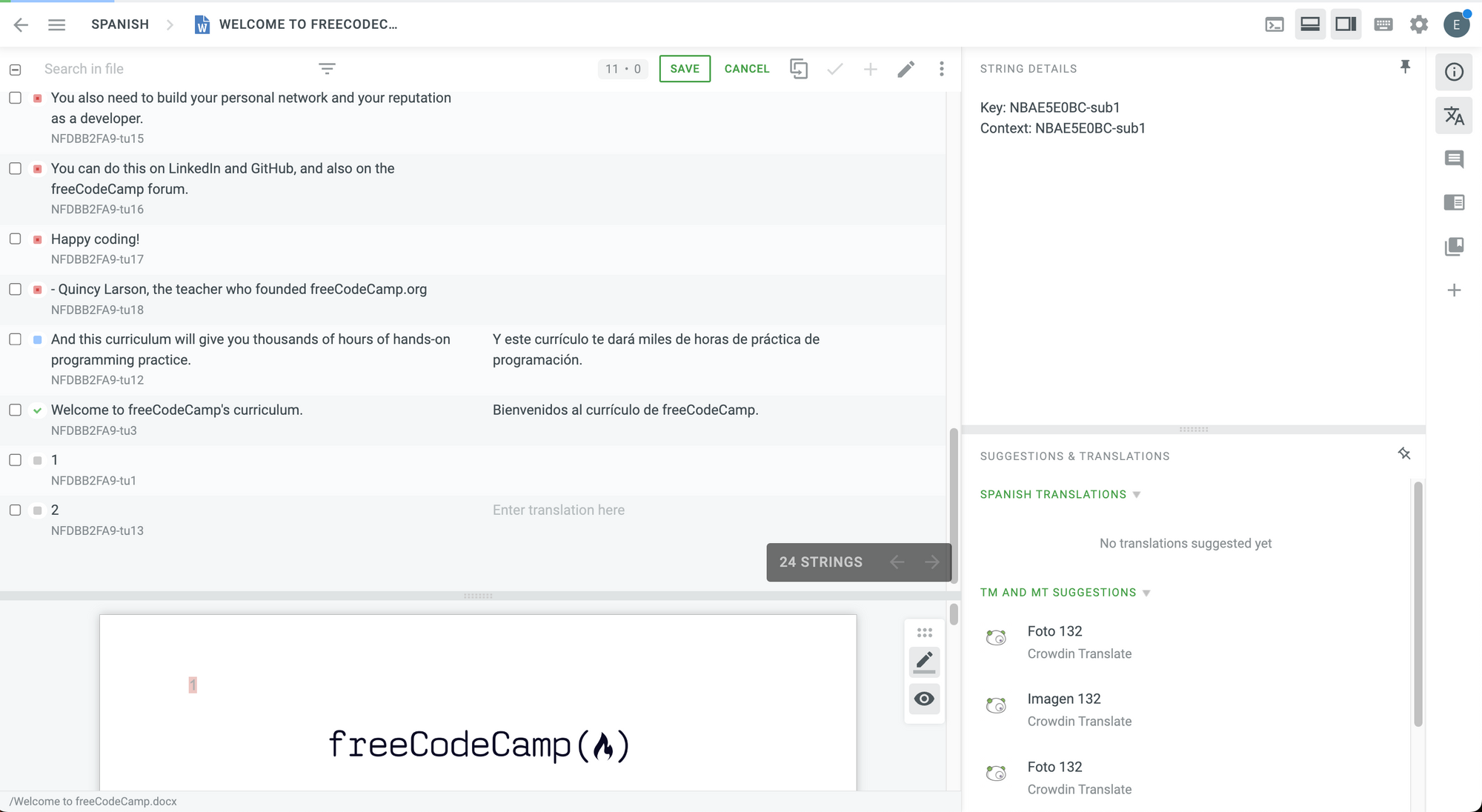
Почнемо з короткої екскурсії. У вас є чотири області, розмір яких можна змінювати відповідно до ваших потреб:
- у верхньому лівому куті ми знайдемо список рядків. Ви можете вибрати декілька рядків для масових операцій (наприклад, затвердження декількох перекладів одним натисканням);
- у нижньому лівому куті ми знайдемо попередній перегляд вихідного файлу;
- у верхньому правому куті ми знайдемо деталі рядка;
- у нижньому правому куті ми знайдемо поточні переклади та пропозиції. Це дуже схоже на те, що ви бачите у режимі «Comfortable».
Панель інструментів

У верхній частині списку рядків ви побачите декілька інструментів, зокрема (зліва направо):
- пошук рядка;
- зміна критеріїв сортування;
- довжина рядка в оригіналі та перекладі;
- кнопка збереження;
- кнопка скасування;
- скопіювати вихідний рядок;
- затвердити рядок;
- додати рядок;
- редагувати рядок;
- більше опцій.
Якщо відкрити меню «Більше опцій», натиснувши на три крапки, ви побачите більше корисних опцій для вибраних рядків.
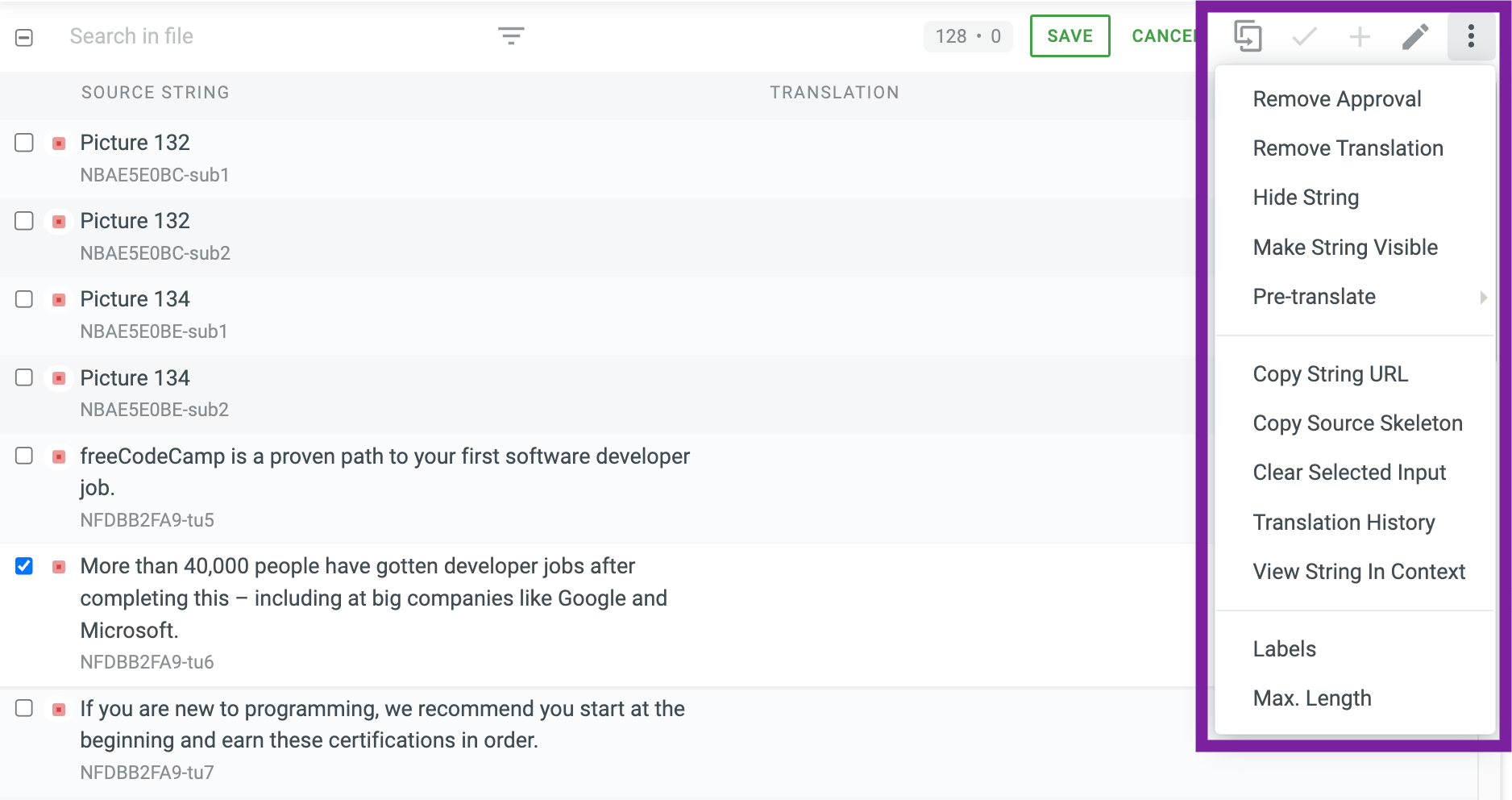
Як відсортувати рядки
Ви помітите, що за замовчуванням рядки відсортовано за їхнім станом.
💡 Важливо: неперекладені рядки з’являються першими в списку, тому ви не побачите рядки у порядку їхньої появи у вихідному файлі.
Ви можете змінити критерії сортування, натиснувши на іконку фільтра поруч із полем пошуку.
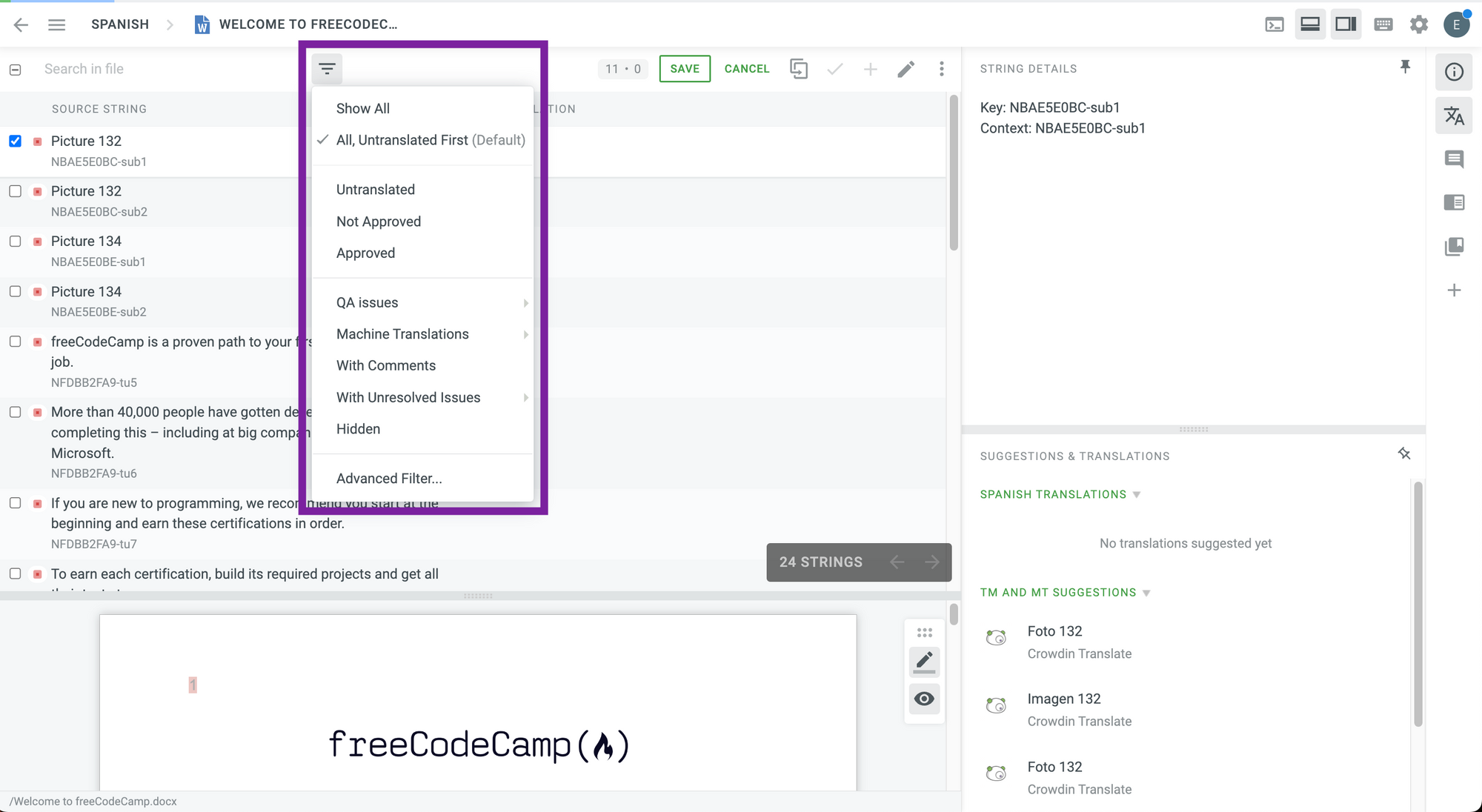
У цьому режимі ви також побачите різні візуальні позначення стану кожного рядка.
Тут ми бачимо:
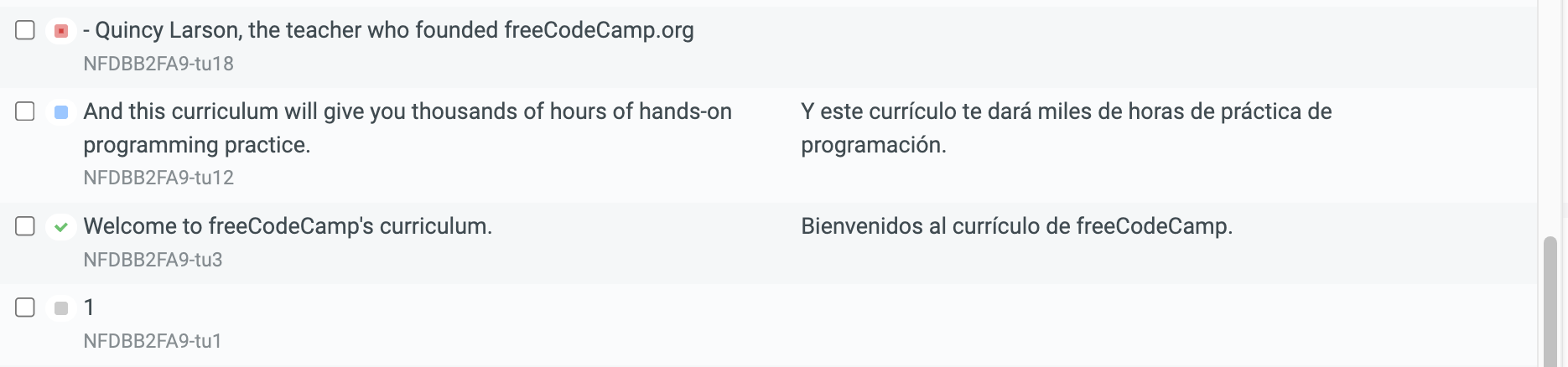
- неперекладений рядок, виділений червоним;
- перекладений рядок, виділений блакитним;
- затверджений рядок із зеленою галочкою;
- прихований рядок, виділений сірим.
Режим «Multilingual»
Тепер перейдемо до режиму «Multilingual». Цей режим переважно використовується перекладачами та редакторами для роботи з кількома мовами одночасно.
💡 Важливо: ви можете працювати одночасно з максимум десятьма мовами.
Щоб перейти до цього режиму, натисніть на іконку головного меню у верхній частині. Потім оберіть View і виберіть Multilingual.
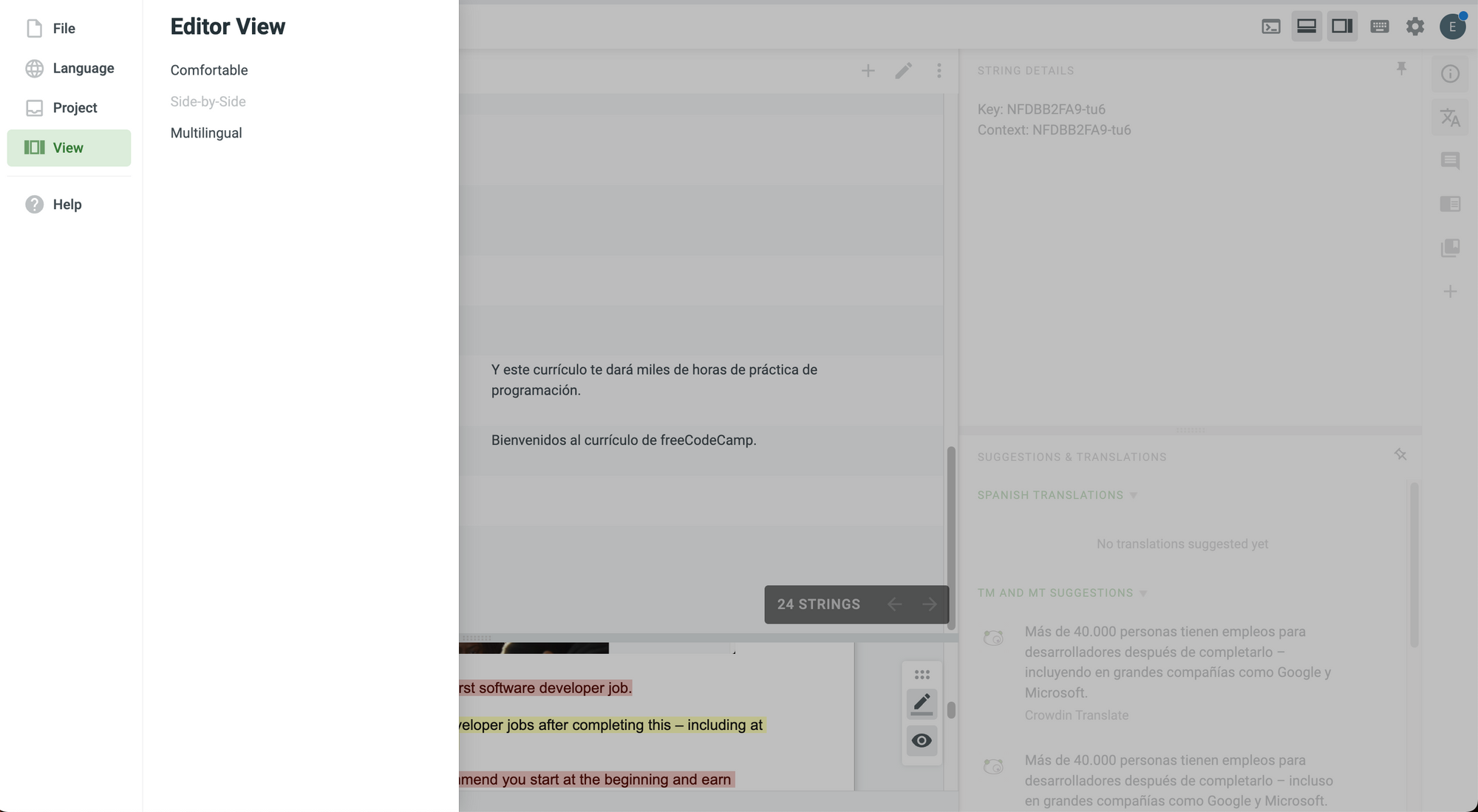
Якщо ви вибрали режим «Multilingual», вам потрібно буде вибрати мови, з якими плануєте працювати.
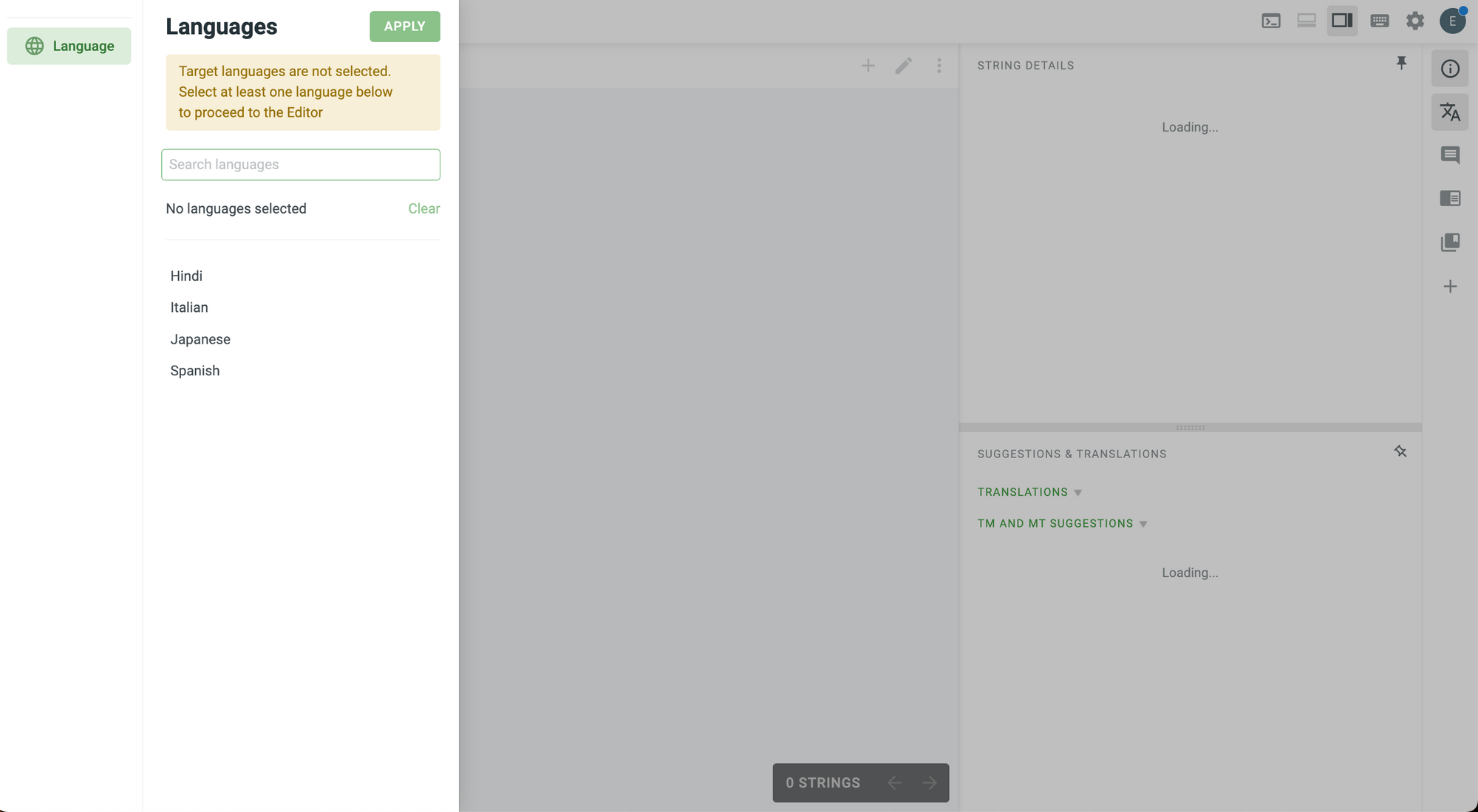
Давайте виберемо іспанську та японську, щоб побачити, як працює цей режим. Натисніть на них, а потім натисніть на кнопку Apply.
Ви повинні побачити наступне:
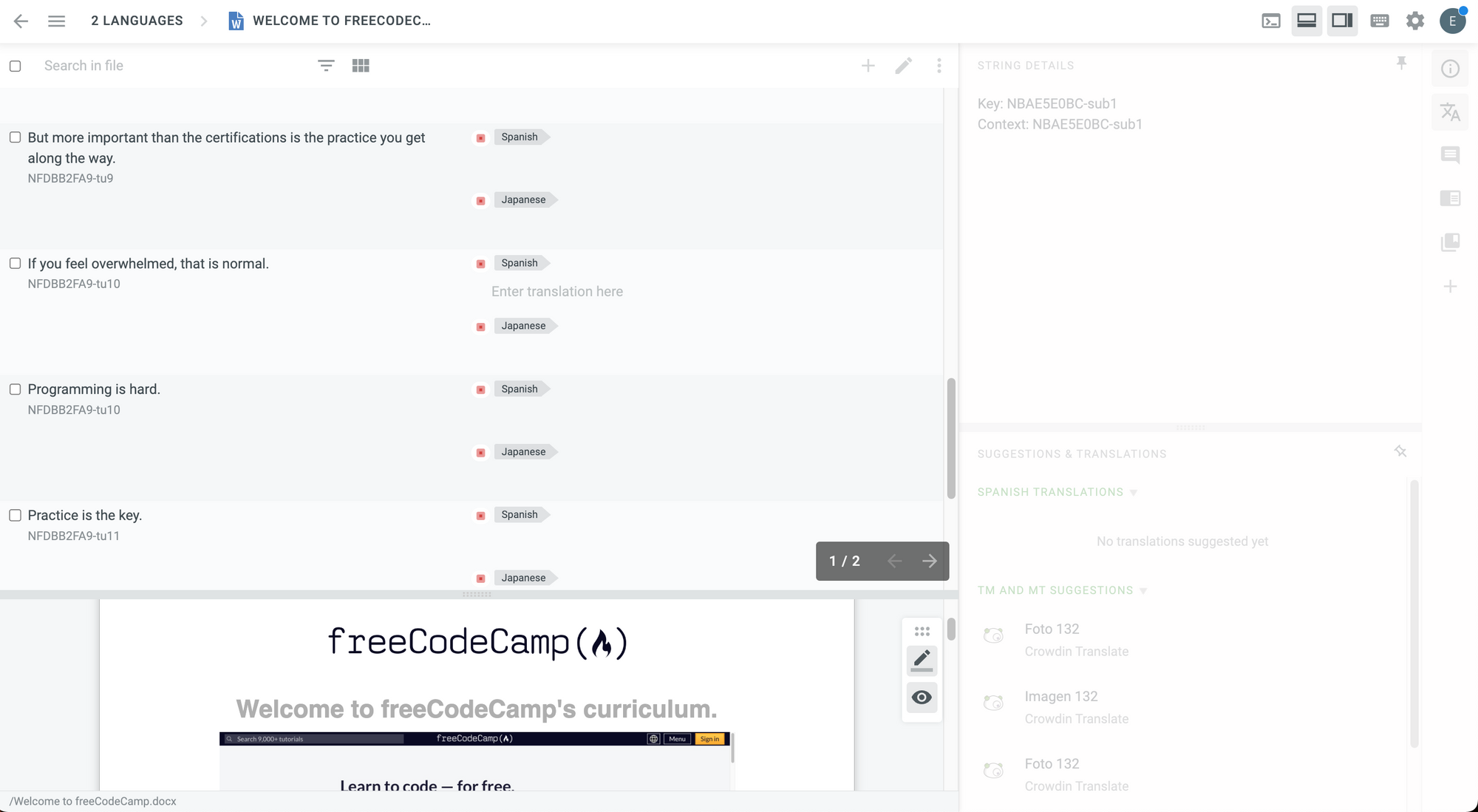
Кожен рядок матиме текстове поле, де ви можете написати переклад для кожної з вибраних мов.

Якщо ви працюєте у багатомовному режимі, ви можете переключатися між двома можливими виглядами:
- вигляд списку;
- вигляд сітки.
Ось приклад вигляду списку:
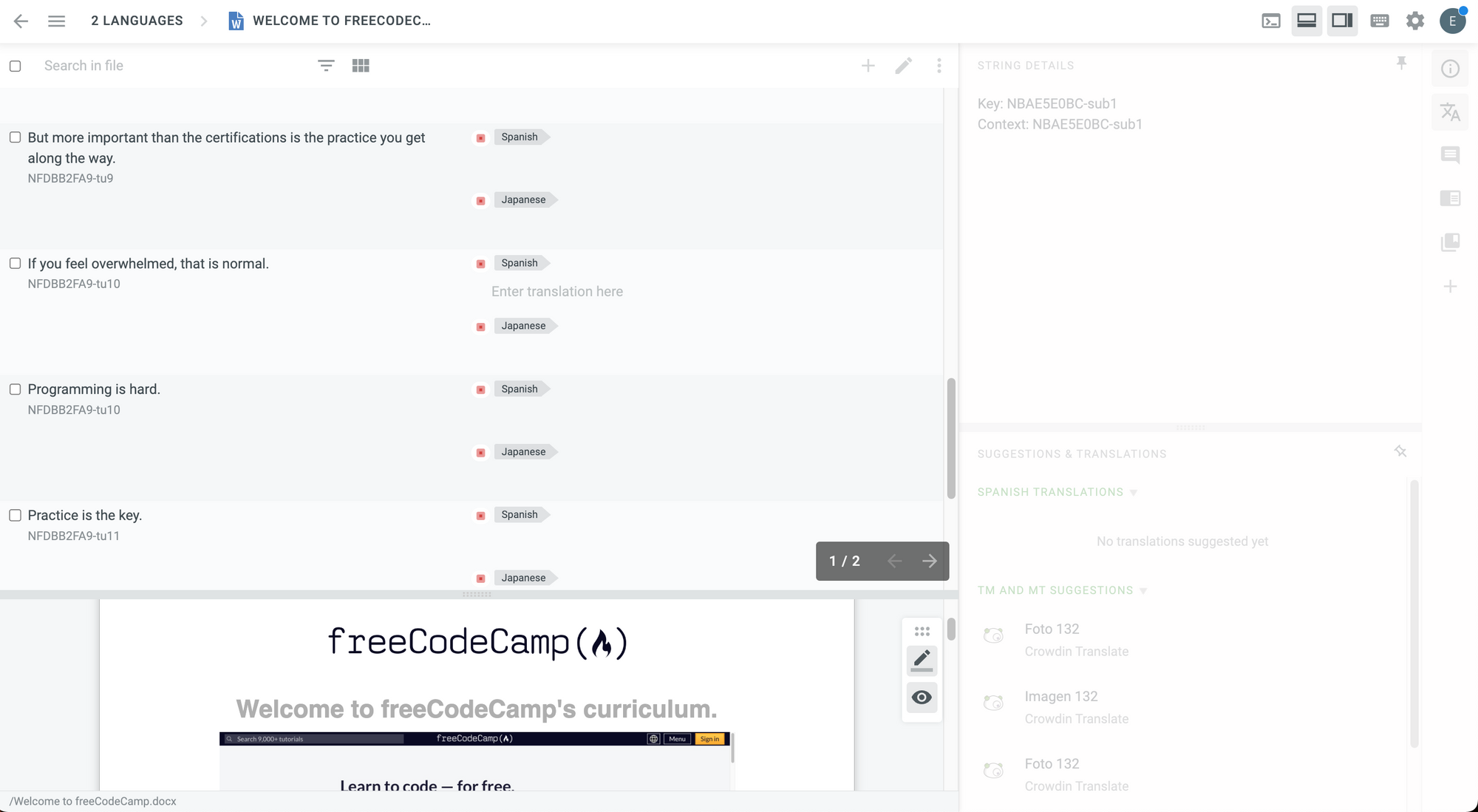
Щоб переключитися на вигляд сітки, потрібно натиснути на відповідну кнопку на панелі інструментів вгорі:

Інші частини редактора та інструменти в цьому режимі дуже схожі на ті, про які ви вже знаєте у режимі «Side-by-Side».
🔶 Як перейти до іншого файлу
Можливо, після перекладу всіх рядків у файлі вам потрібно буде перейти до іншого файлу. Це дуже легко зробити:
Натисніть на головне меню у верхньому лівому куті.
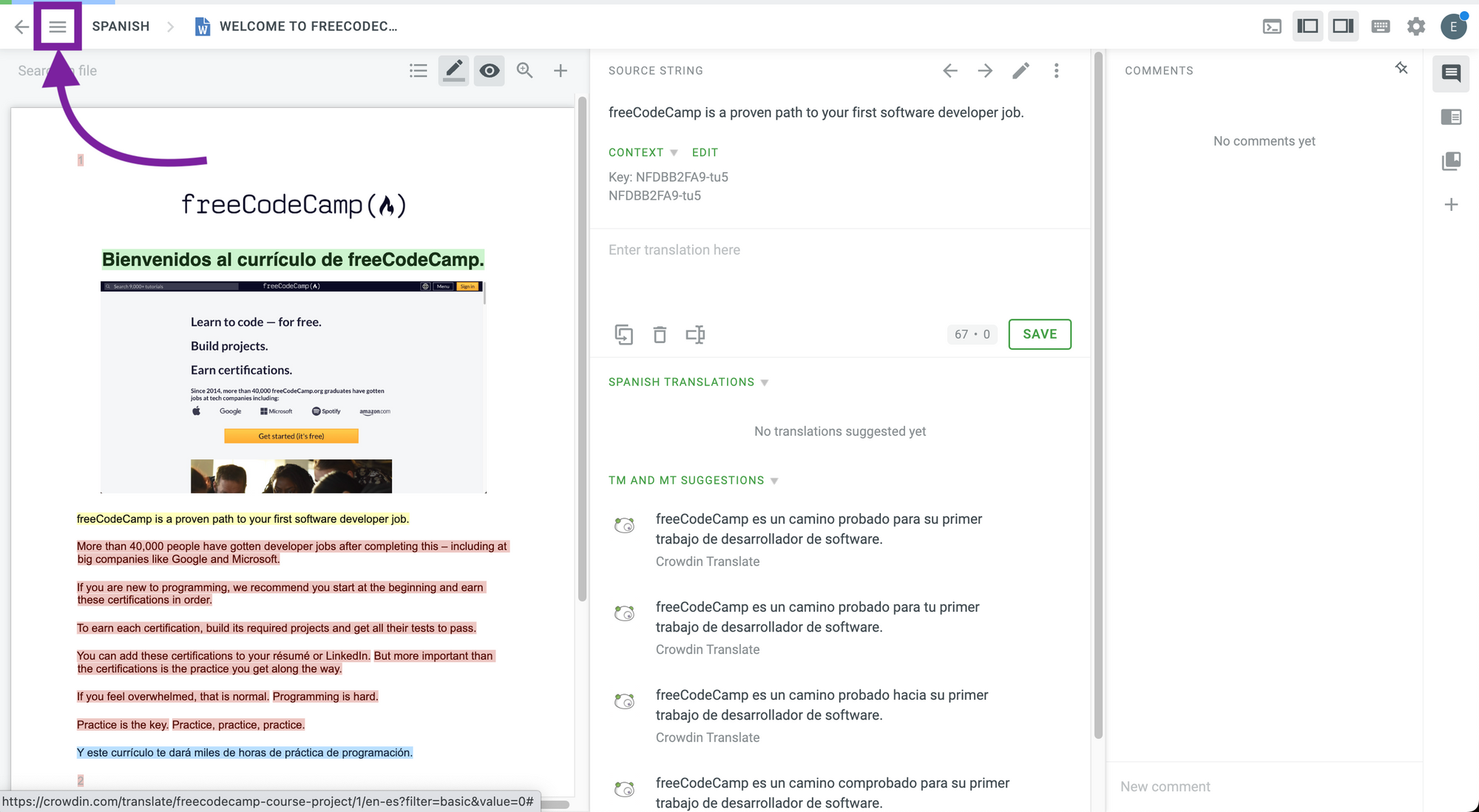
Перейдіть до File та оберіть Open....
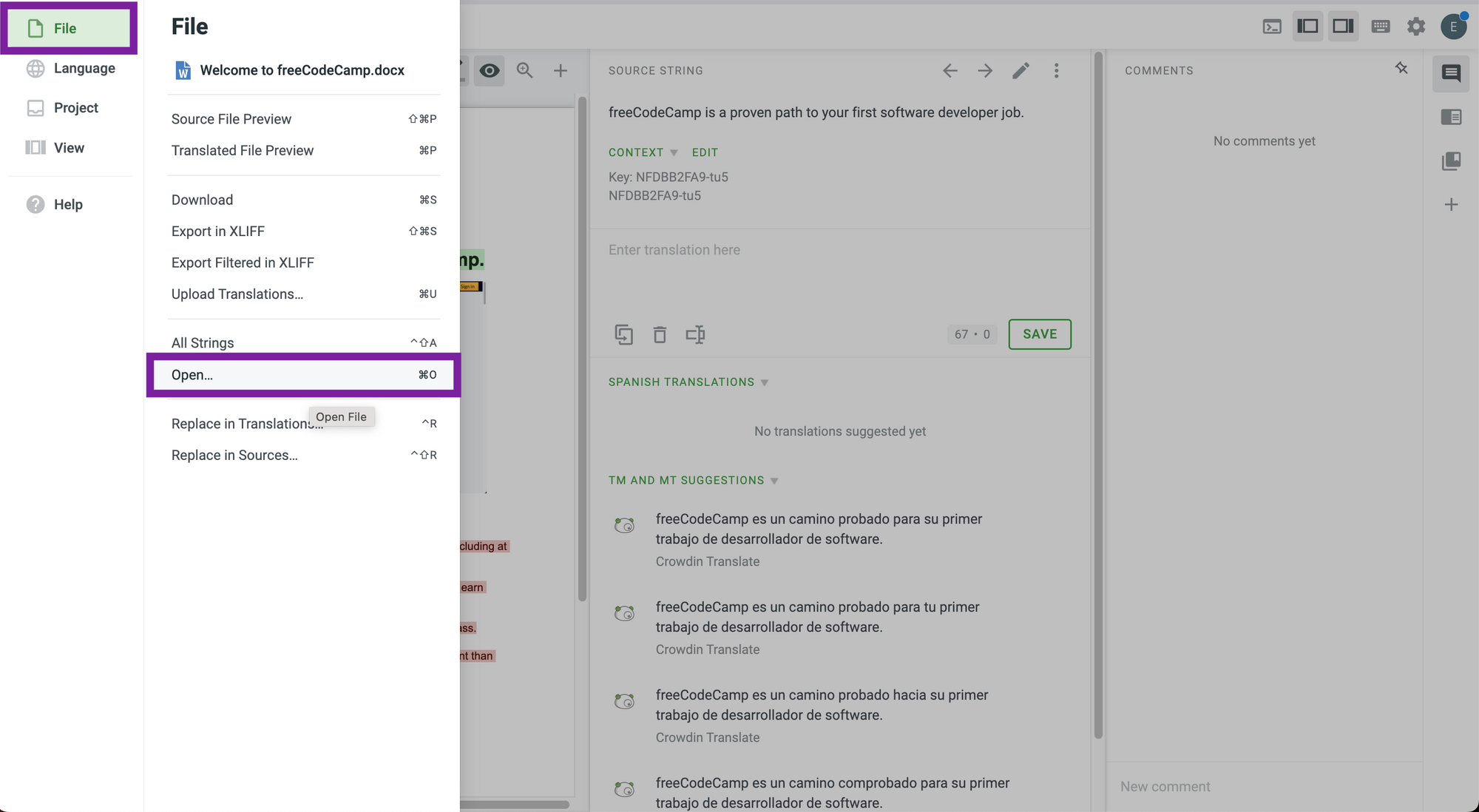
Виберіть файл, який хочете відкрити, та натисніть Open (або двічі натисніть на назву файлу).
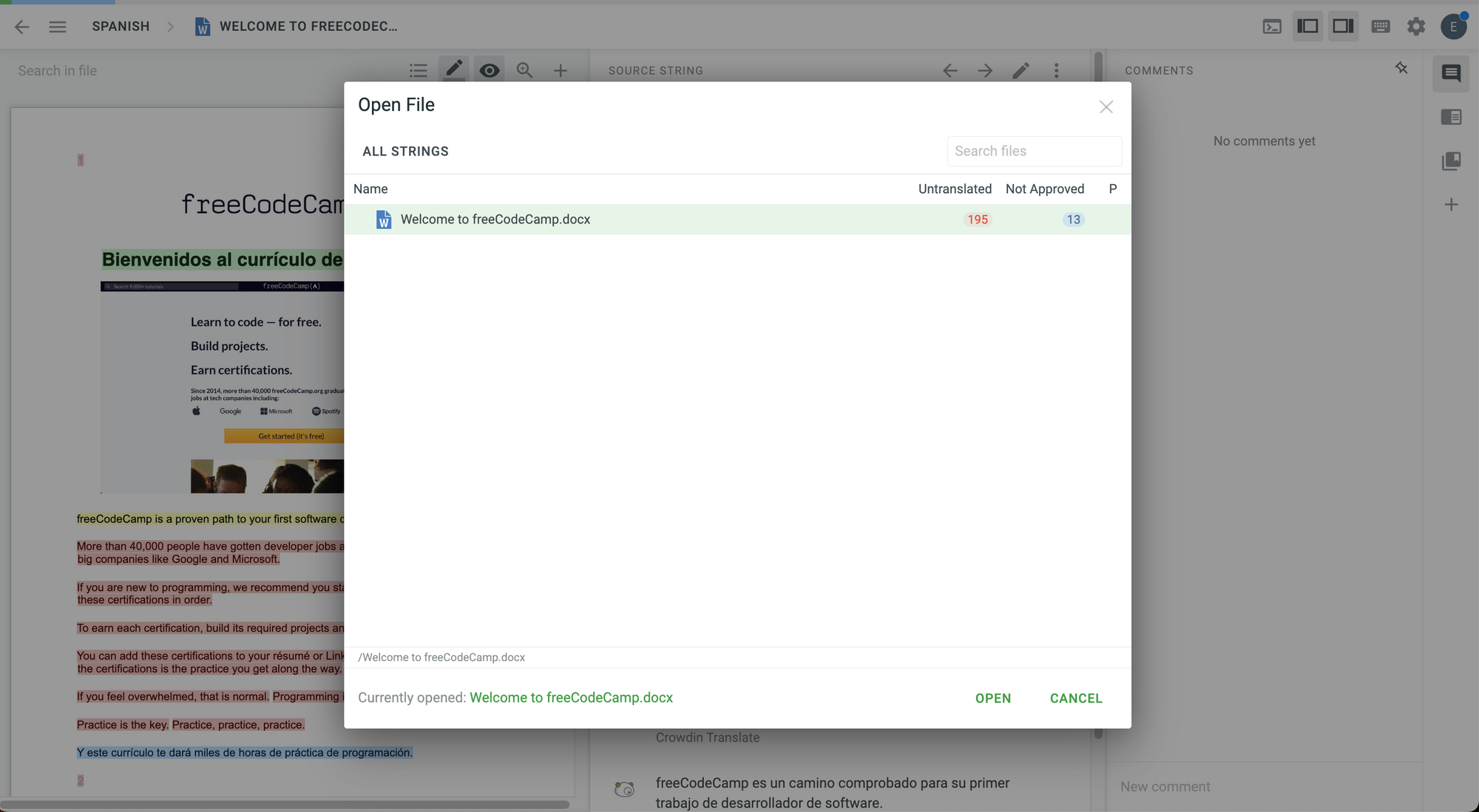
💡 Важливо: ви можете швидше перейти до списку файлів, натиснувши одразу на назву файлу.
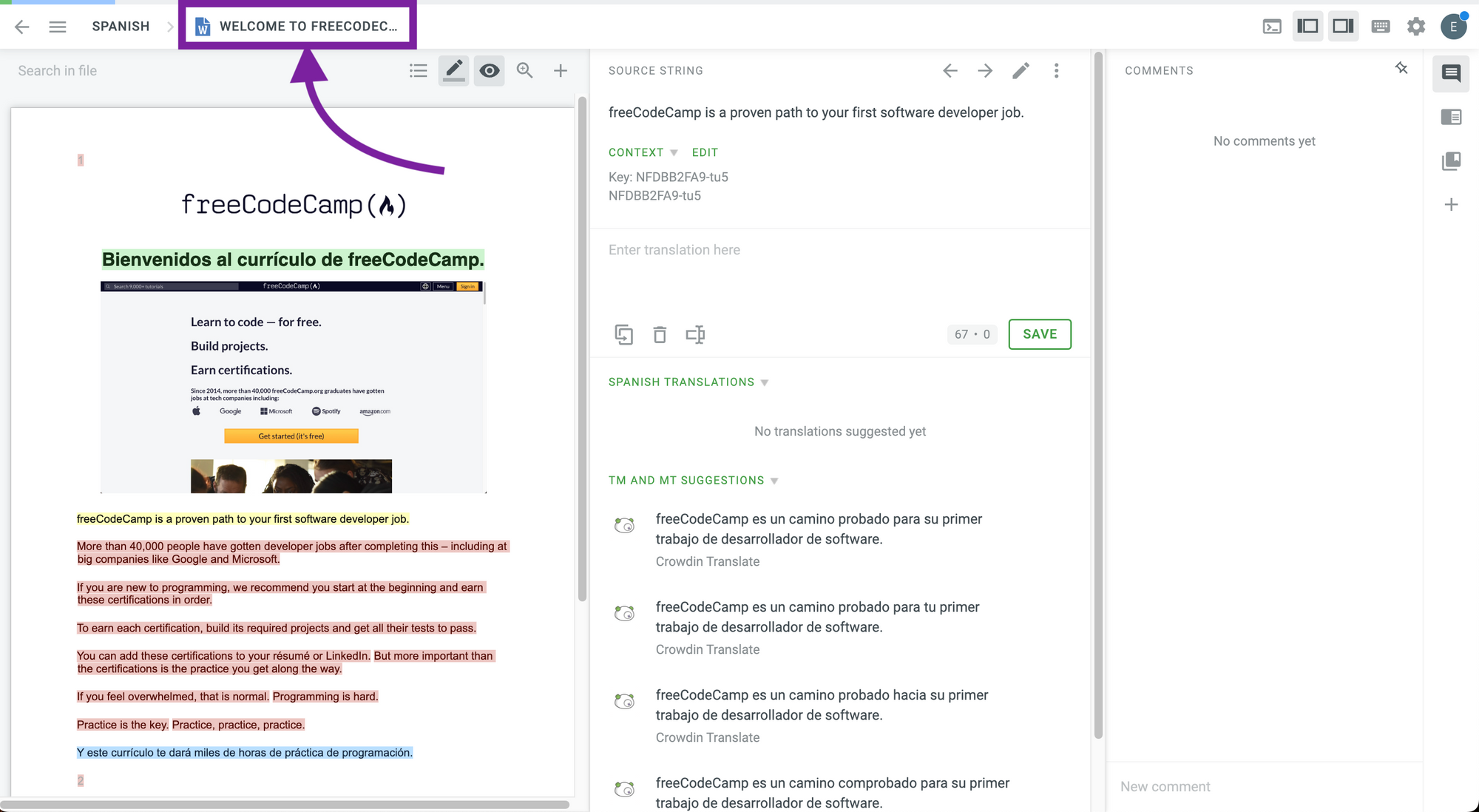
Ви перейдете до обраного файлу.
🔶 Як переглянути всі рядки
Якщо вам коли-небудь знадобиться побачити список усіх рядків у проєкті, то:
Перейдіть до головного меню у верхньому лівому куті.
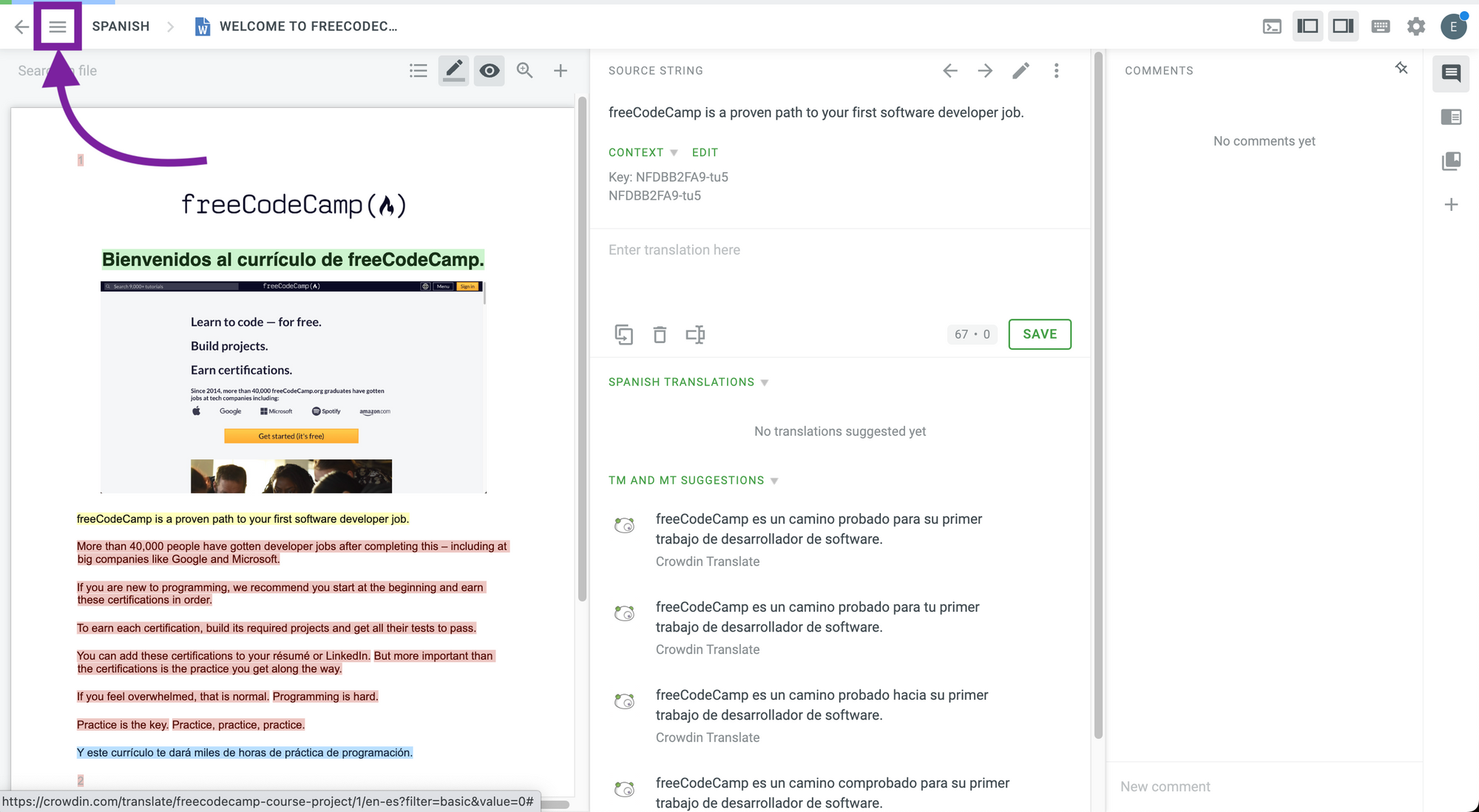
Перейдіть до File та виберіть All Strings.

Ви побачите список усіх рядків у проєкті, їхній стан та переклади.
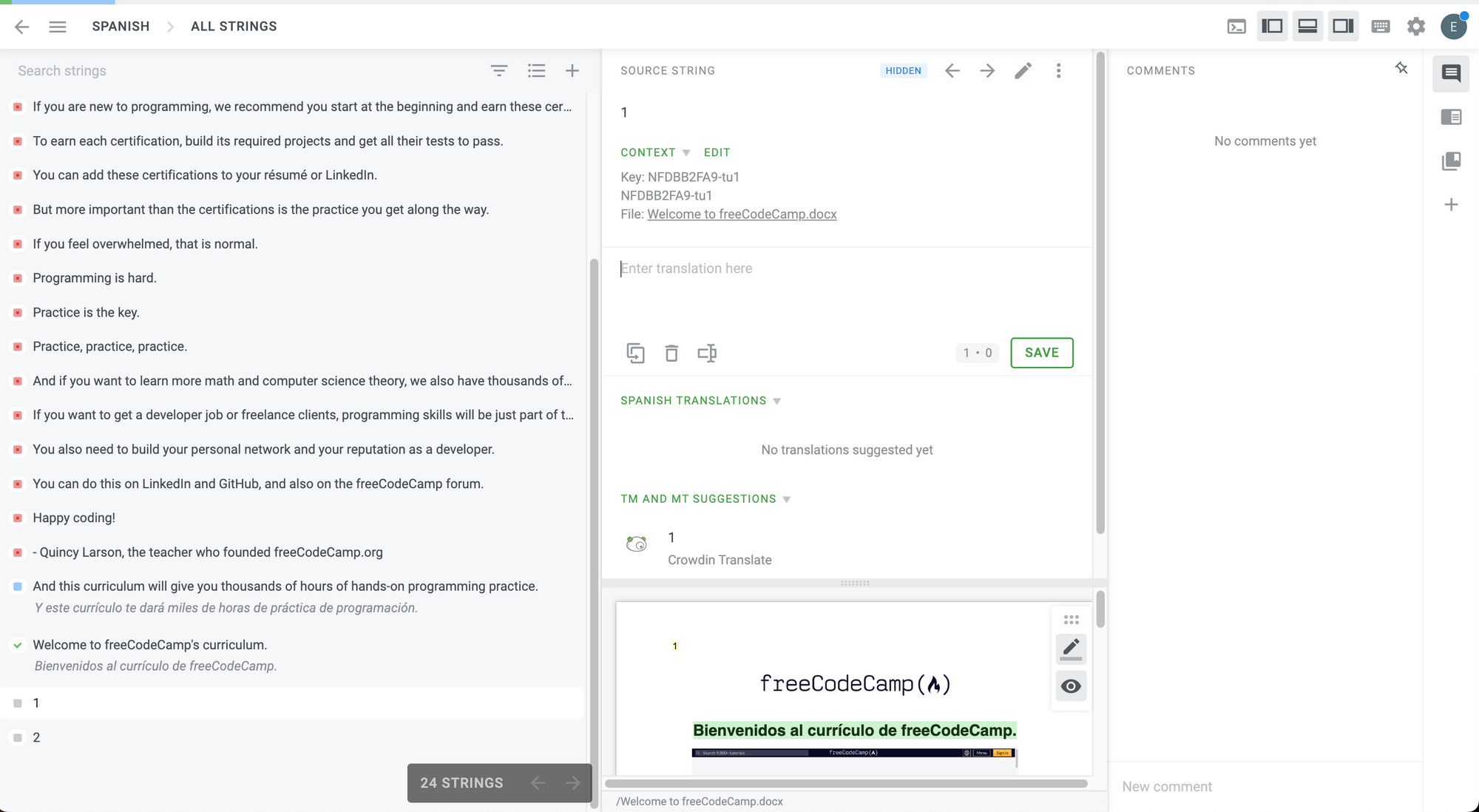
🔶 Як перекладати мови із письмом справа наліво
У той час як деякі мови, серед яких іспанська та італійська, пишуться зліва направо (LTR), інші мови, серед яких арабська та урду, пишуться справа наліво (RTL).
Crowdin зазначає, що:
Під час перекладу між мовами LTR і RTL деякі елементи у полі перекладу в редакторі можуть відтворюватись не так само, як після експорту.
Щоб переконатися, що переклади будуть правильно відтворені в експортованому файлі, Crowdin рекомендує:
- Під час написання перекладу використайте кнопку
Copy Source. Це перша кнопка на панелі інструментів.

2. Перекладіть текст на цільову мову.
3. Не змінюйте змінні або теги, навіть якщо вони виглядають по-іншому. Після експорту файлу вони матимуть правильний вигляд.
💡 Важливо: Crowdin пропонує використовувати застосунок Unicode Table для копіювання та вставки знаків справа наліво та зліва направо, змінюючи напрямок тексту, коли це потрібно.

Налаштування редактора перекладу
Ви також можете налаштувати редактор перекладу.
Щоб перейти до цих налаштувань, натисніть на шестерню у верхньому правому куті редактора перекладу.
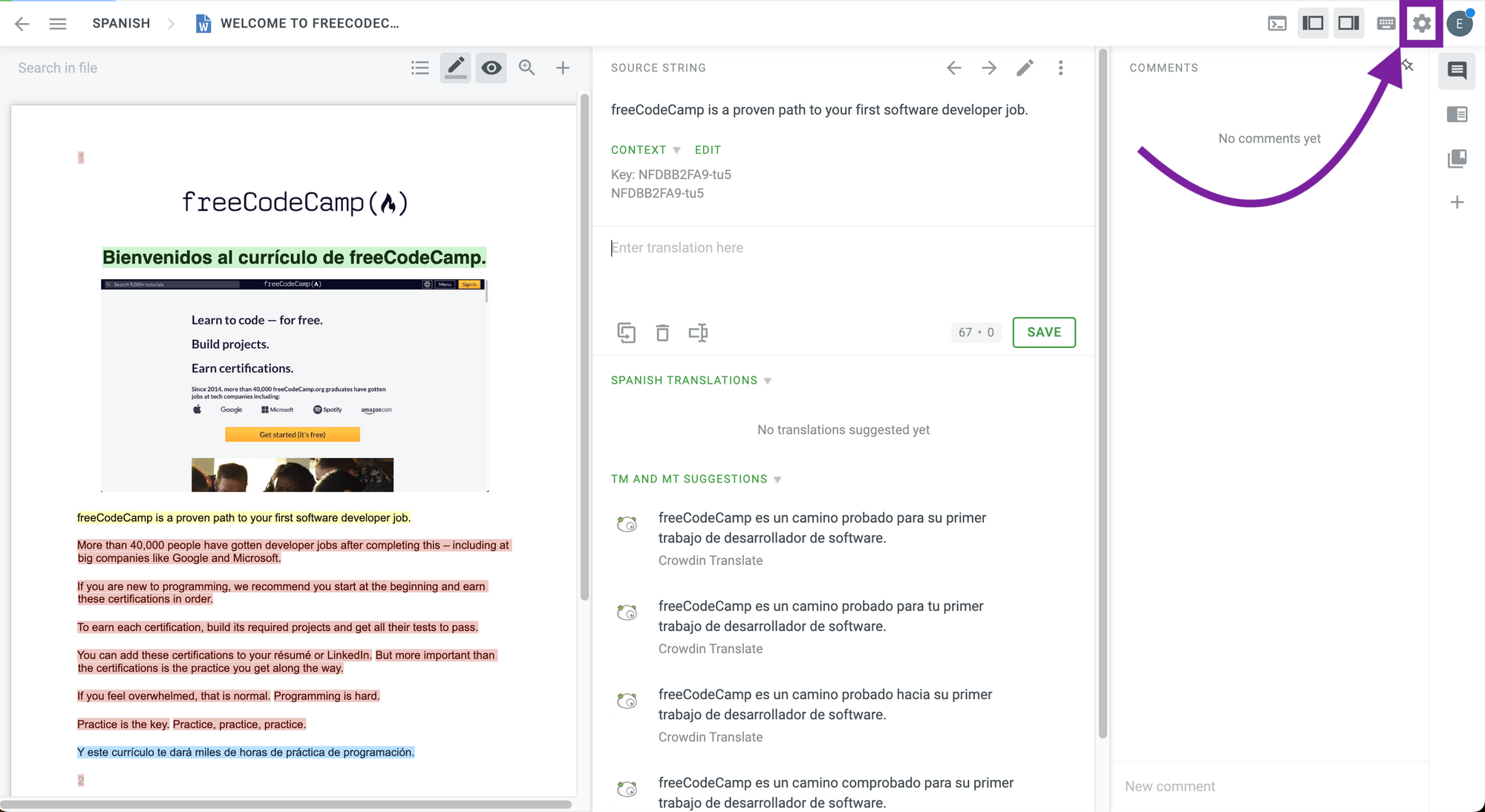
Ви побачите список налаштувань, які можете змінити.
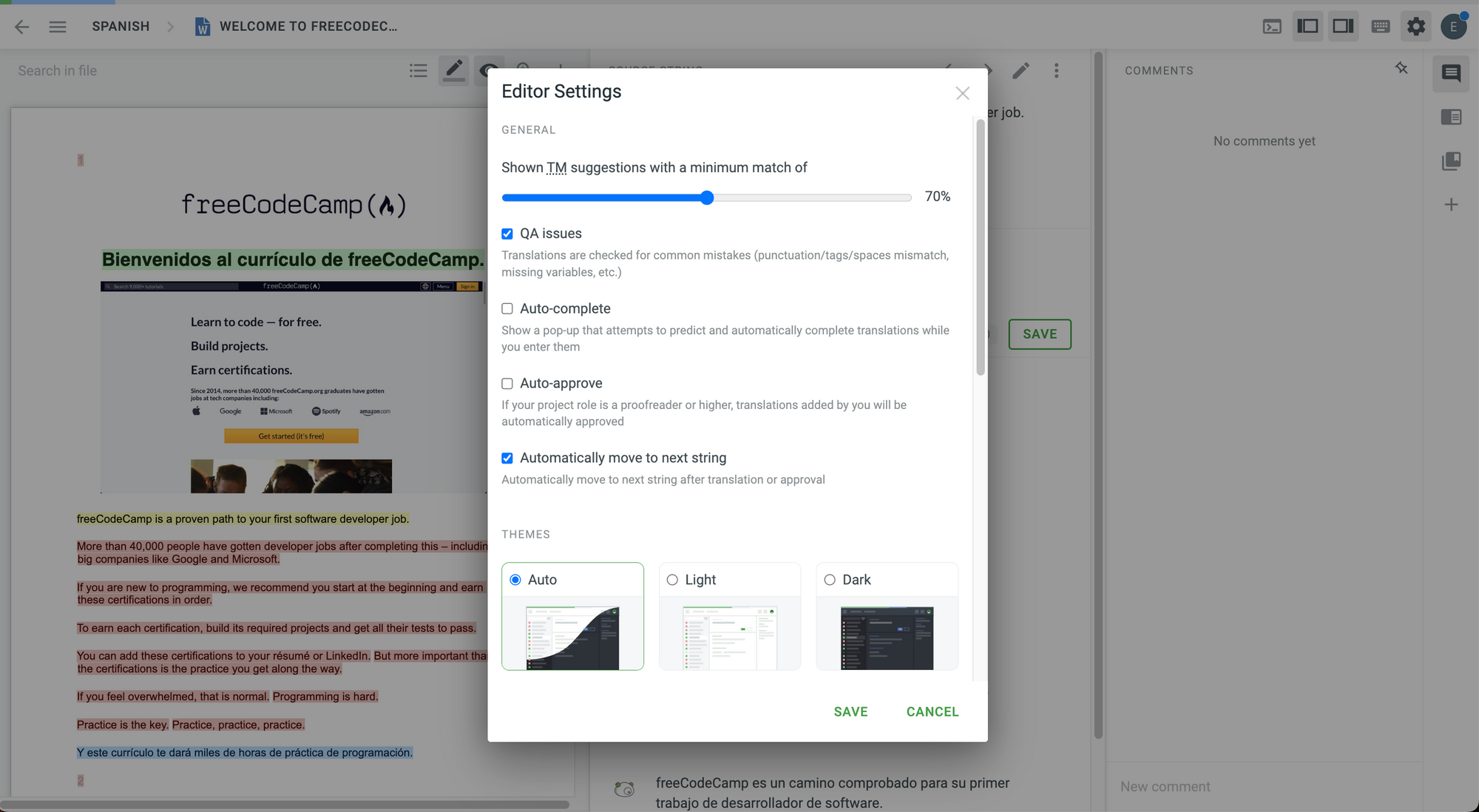
Перша частина цих налаштувань містить:
- мінімальний відсоток відповідності для перекладів з пам’яті перекладів;
- чи потрібно перевіряти переклади на наявність проблем із забезпечення якості (QA);
- чи повинен редактор автоматично завершувати те, що ви пишете, і показувати прогнозовані переклади;
- чи потрібно автоматично затверджувати переклади. Це може бути корисно, якщо ви самостійно перекладаєте і редагуєте проєкт;
- чи потрібно автоматично переходити до наступного рядка;
- тема редактора перекладу (світла, темна або автоматично).
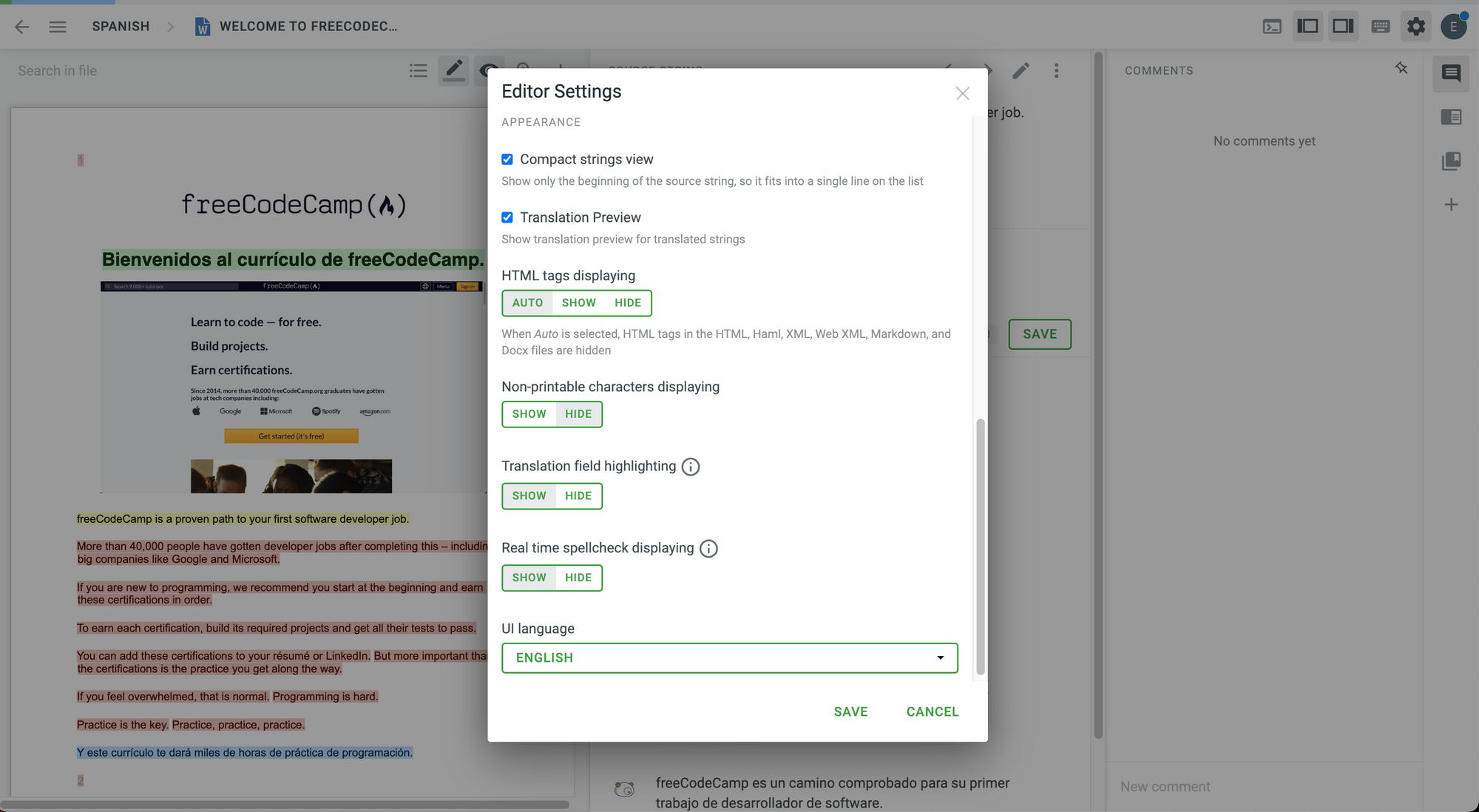
Якщо прокрутити вниз, ви знайдете ще більше налаштувань, серед яких:
- чи повинен редактор показувати лише початок вихідного рядка в компактному вигляді;
- чи показувати попередній перегляд перекладу для перекладених рядків;
- як відтворювати HTML-теги: їх можна показувати або приховати;
- чи потрібно відтворювати непридатні для друку символи;
- чи потрібно виділяти поле для перекладу;
- чи потрібно ввімкнути перевірку орфографії в реальному часі;
- мова інтерфейсу користувача вашого редактора перекладу.
Ви можете налаштувати ці параметри відповідно до своїх потреб.
Гарячі клавіші
Ще одна ключова функція підвищення продуктивності для перекладачів і редакторів у Crowdin — використання гарячих клавіш.
Щоб побачити всі гарячі клавіші, доступні для вашої операційної системи, просто натисніть на іконку клавіатури у верхньому правому куті.
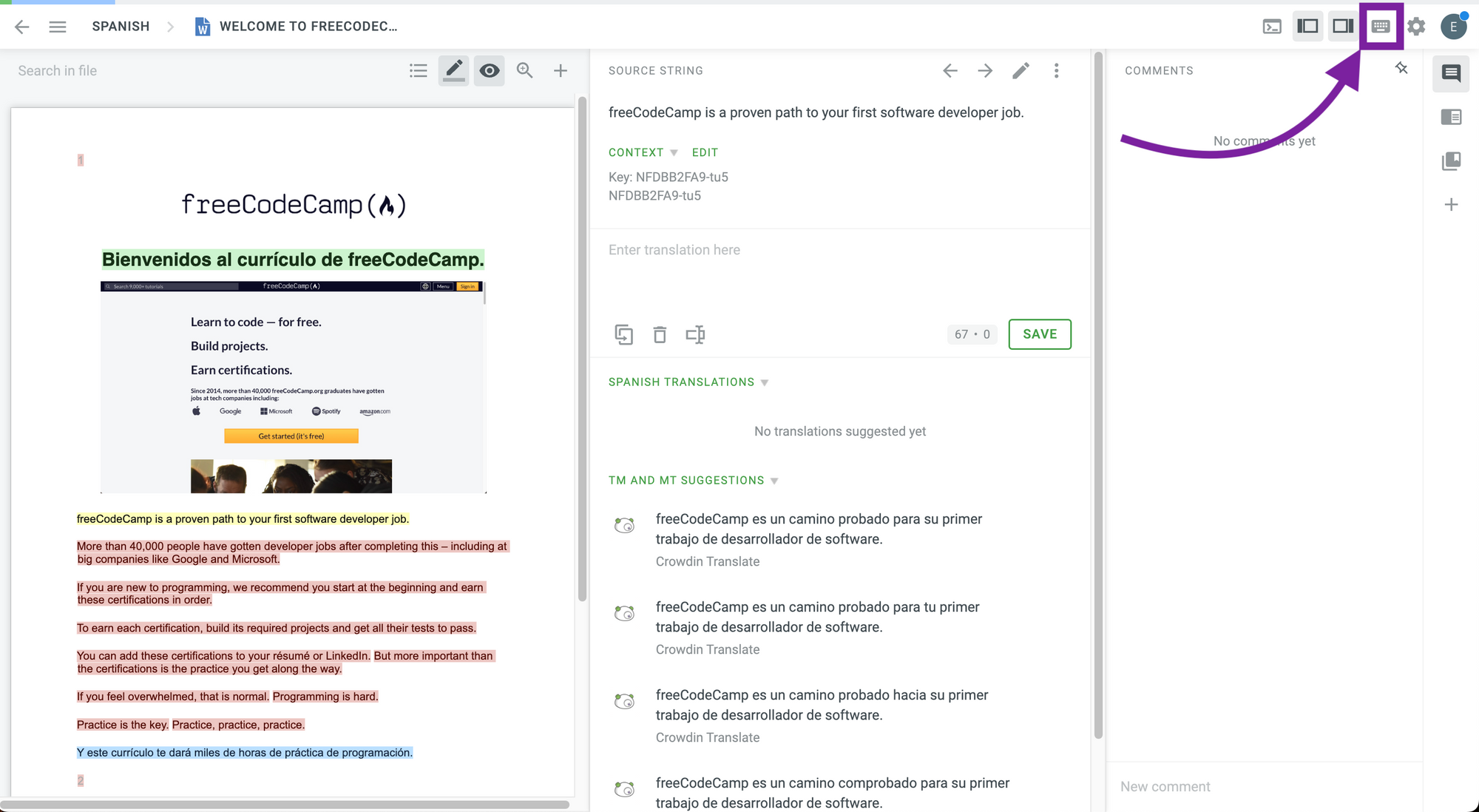
Гарячі клавіші, доступні для Windows:

Гарячі клавіші, доступні для macOS:
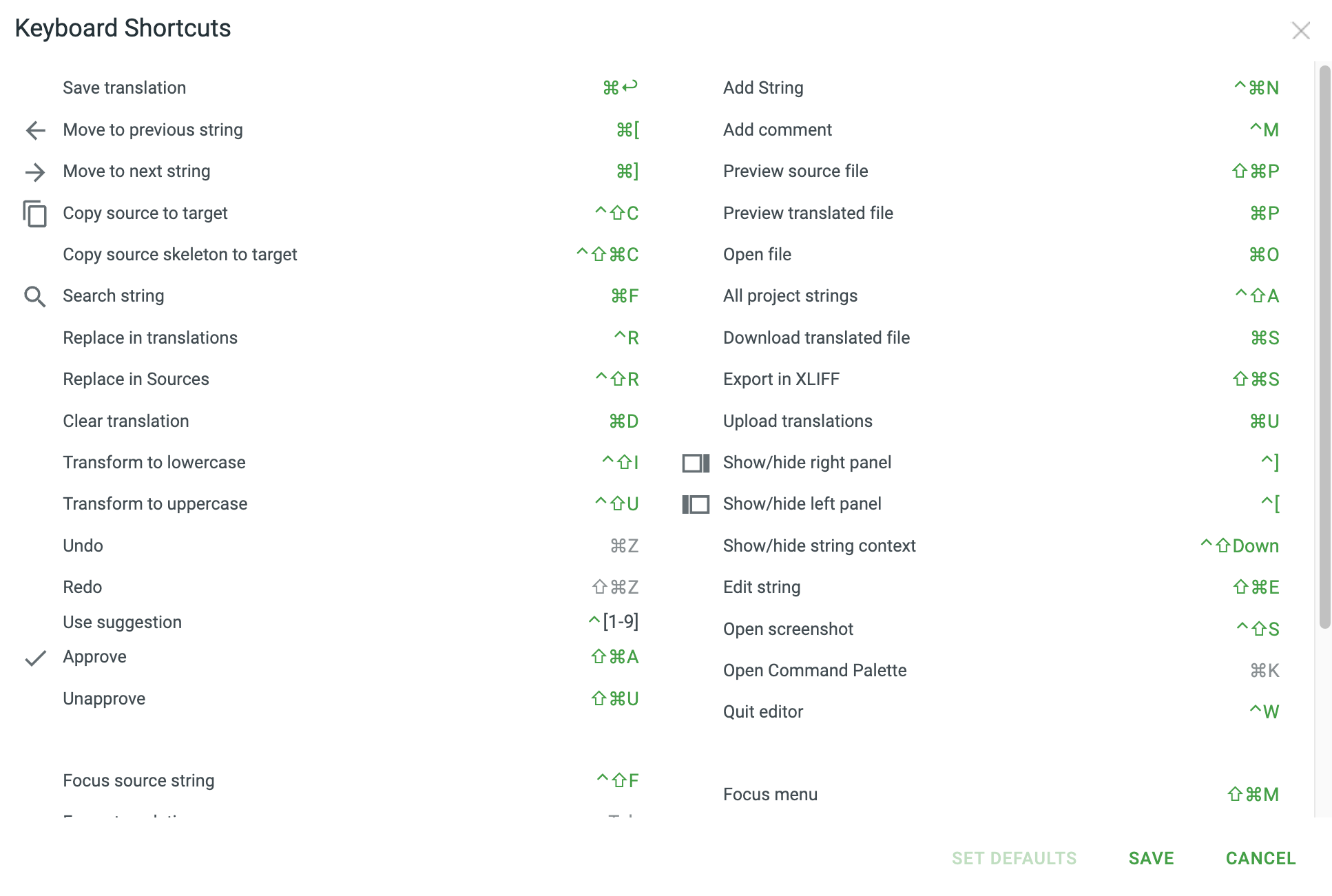
Якщо прокрутити вниз, ви знайдете ще більше гарячих клавіш для macOS.
🔶 Як скачати перекладені файли
Після того, як проєкт перекладено та затверджено, його потрібно скачати.
Crowdin пропонує три різні варіанти скачування файлів. Ви можете скачати весь проєкт, скачати всі файли проєкту конкретною мовою або скачати один файл конкретною мовою.
Розглянемо всі варіанти докладніше.
Як скачати весь проєкт
Якщо вам потрібно скачати весь проєкт:
- Перейдіть до проєкту.
- Перейдіть до вкладки
Translations. - У розділі
Download as ZIPнатисніть на кнопкуBuild & Download.

Ви побачите індикатор виконання, доки Crowdin складає проєкт, а потім розпочнеться скачування.
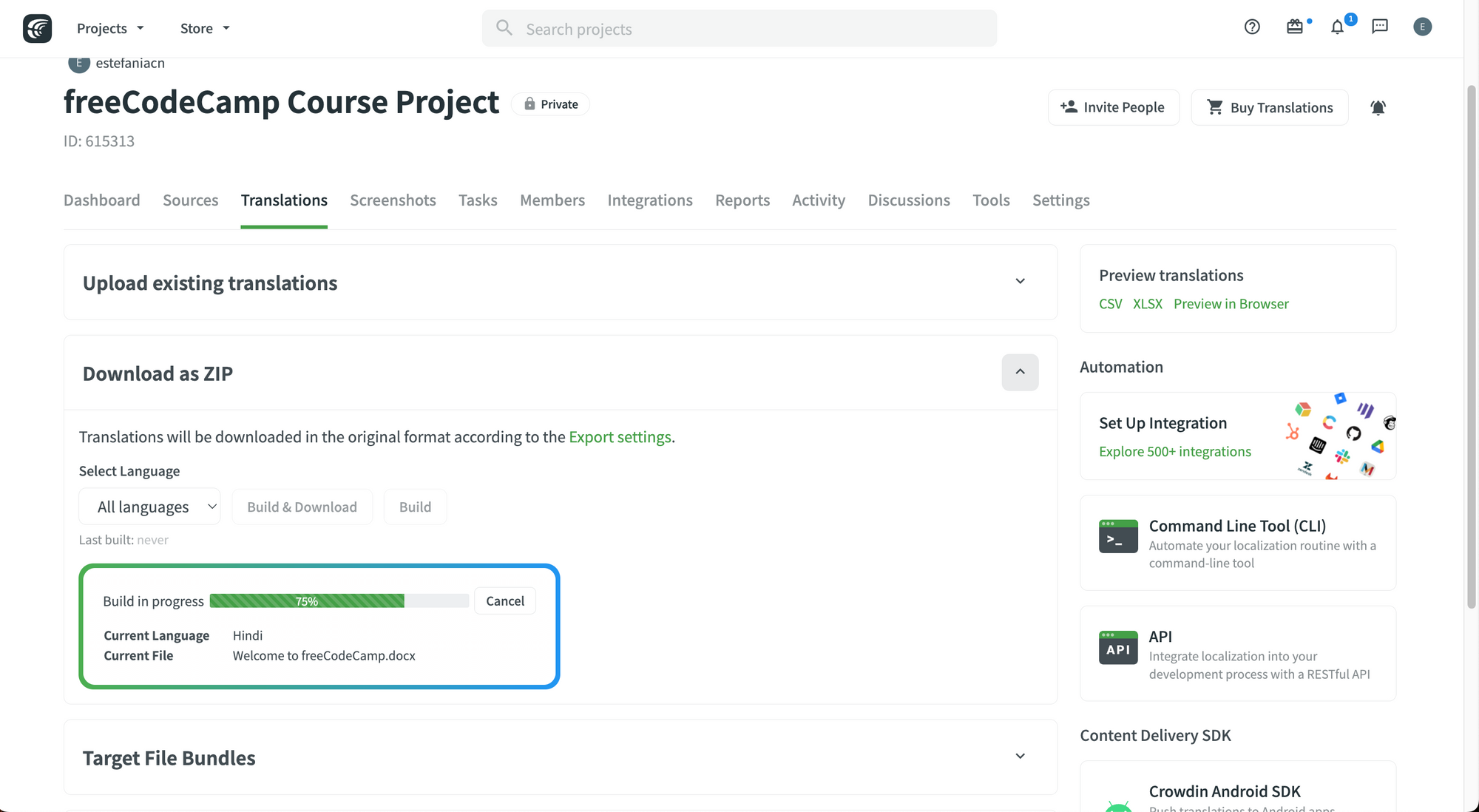
ZIP-файл буде містити папки для кожної мови. Назви папок будуть відповідати їхнім мовним кодам.
Як скачати всі файли цільовою мовою
Цей варіант корисний, якщо вам потрібно скачати всі перекладені файли конкретною цільовою мовою.
- Перейдіть до проєкту.
- Перейдіть до вкладки
Translations. - У розділі
Download as ZIPвиберіть мову. - Натисніть на кнопку
Build & Download.

Як скачати один файл цільовою мовою
Третій варіант — скачати лише один файл цільовою мовою.
Для цього:
- Перейдіть до проєкту.
- Перейдіть до вкладки
Dashboard. - Виберіть цільову мову.
- Натисніть на файл.
- Натисніть на три крапки праворуч, щоб побачити додаткові опції (див. знімок екрана нижче).
- Натисніть на
Download.

Скачування має розпочатися, і перекладений файл повинен бути готовий через кілька секунд або хвилин.
Ви також можете автоматизувати процес експорту чи скачування перекладених файлів за допомогою інтеграцій Crowdin.
🔶 Як використовувати пам’ять перекладів (TM)
Чудова робота! Ви вже знаєте основні функції редактора перекладу, тому поговоримо про більш просунуті функції, серед яких пам’ять перекладів.
Ми розглянемо, як ви можете:
- створити пам’ять перекладів;
- керувати пам’яттю перекладів;
- завантажити пам’ять перекладів;
- призначити пам’ять перекладів до проєкту.
💡 Важливо: пам’ятайте, що TM — це як база даних перекладених рядків та їхні відповідні переклади. Використання попередніх перекладів може значно заощадити час.
Готові? Тоді розпочнемо.
Як створити пам’ять перекладів (TM)
Щоб створити TM для проєкту:
- Перейдіть до свого профілю. Для цього натисніть на
Profileу спадному меню, яке з’явиться, якщо натиснути на зображення свого профілю у верхньому правому куті. - Перейдіть до вкладки
Resources.
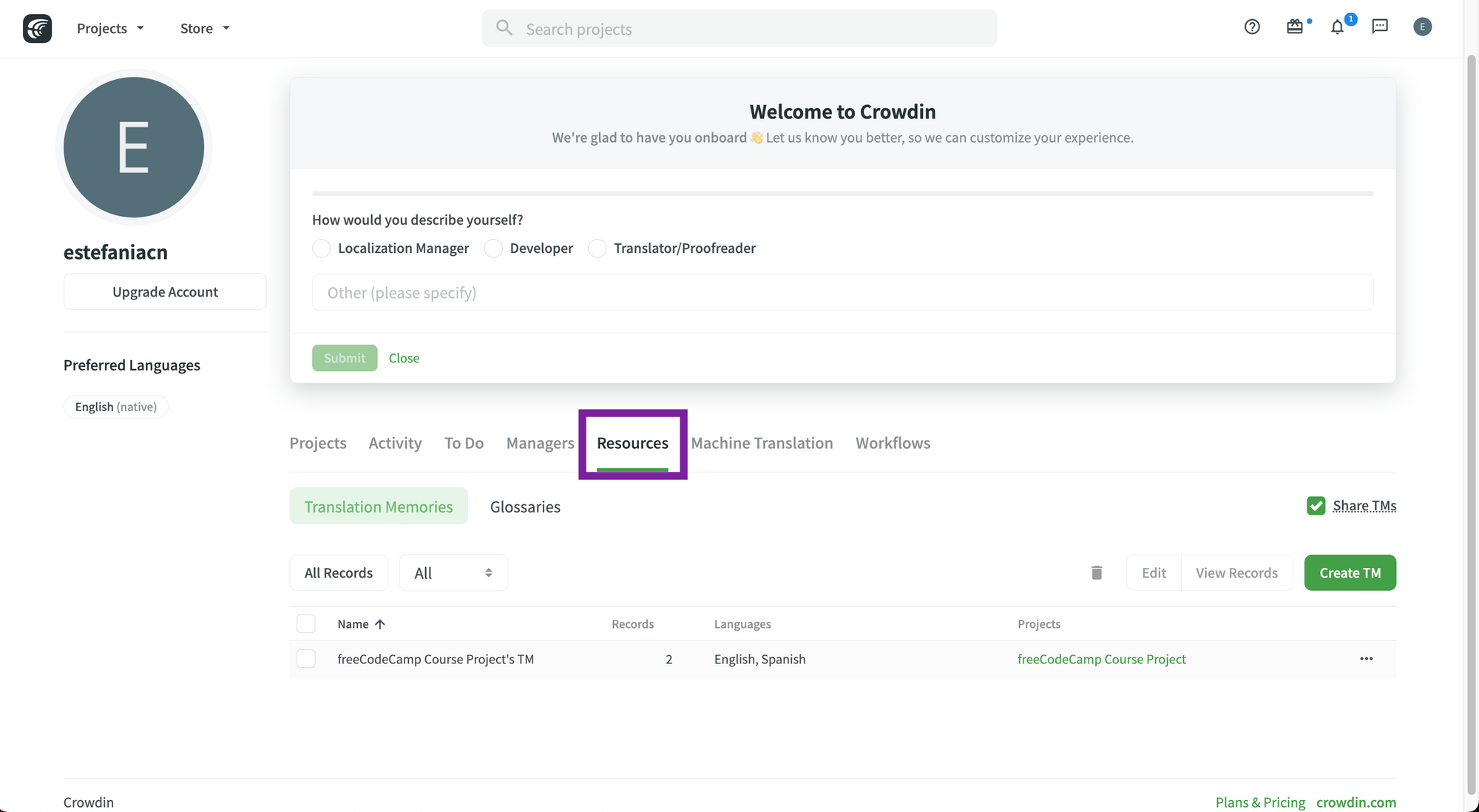
3. Якщо у вас уже створено проєкт, ви побачите TM для цього проєкту. Ви також можете створити нову TM, незалежну від проєкту (ви можете призначити її до проєкту пізніше).
Crowdin зазначає, що:
Окрім проєктних TM, які автоматично створюються разом із відповідними проєктами, ви також можете створити окремі TM, заповнити їх відповідним вмістом, завантаживши наявні TM у форматі TMX, XLSX або CSV, а потім призначити ці TM до потрібних проєктів.
4. Щоб створити нову пам’ять перекладів, натисніть на зелену кнопку Create TM.
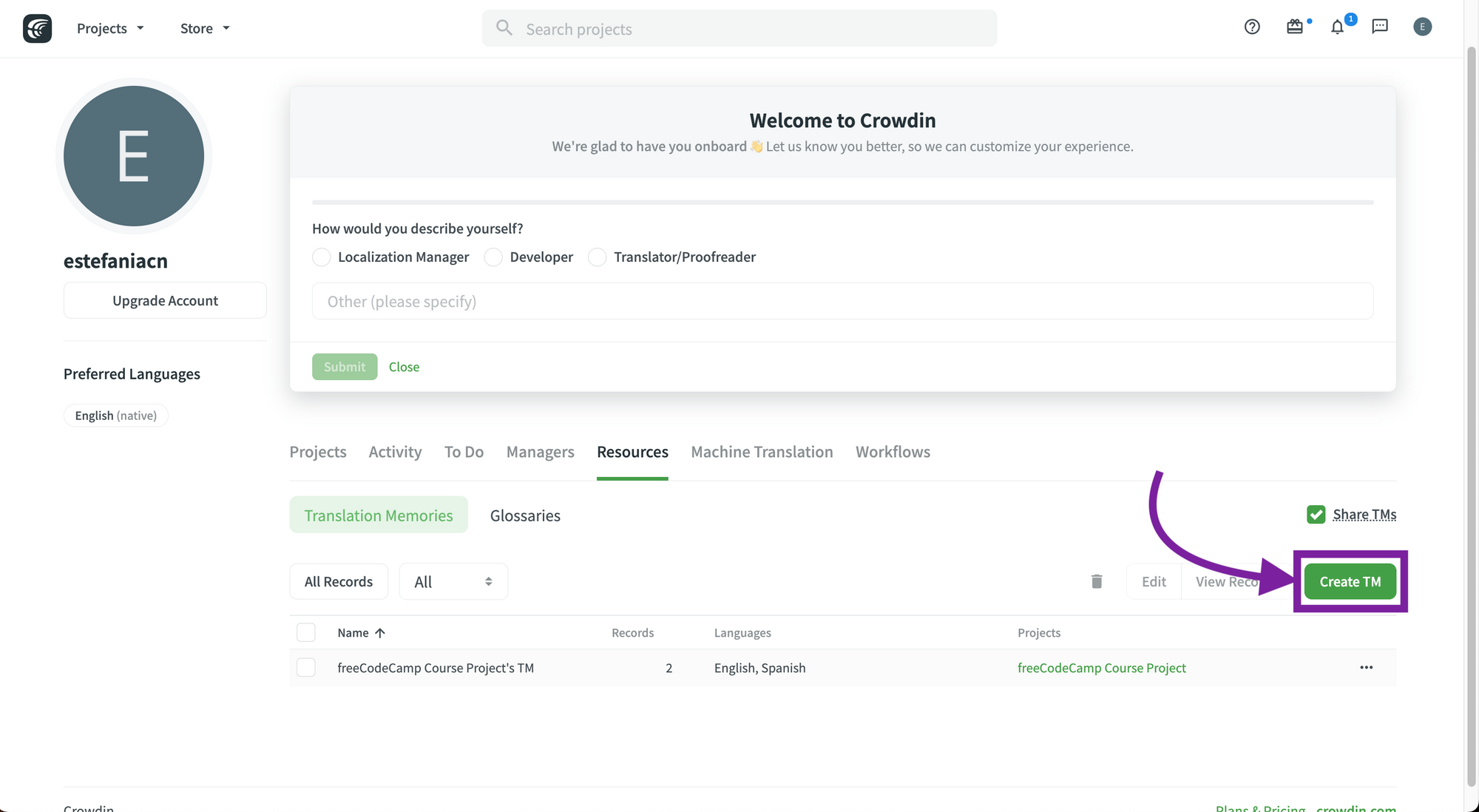
5. Заповніть інформацію для нової пам’яті перекладів (наприклад, її назву, мову та чи хочете ви призначити її до наявного проєкту).
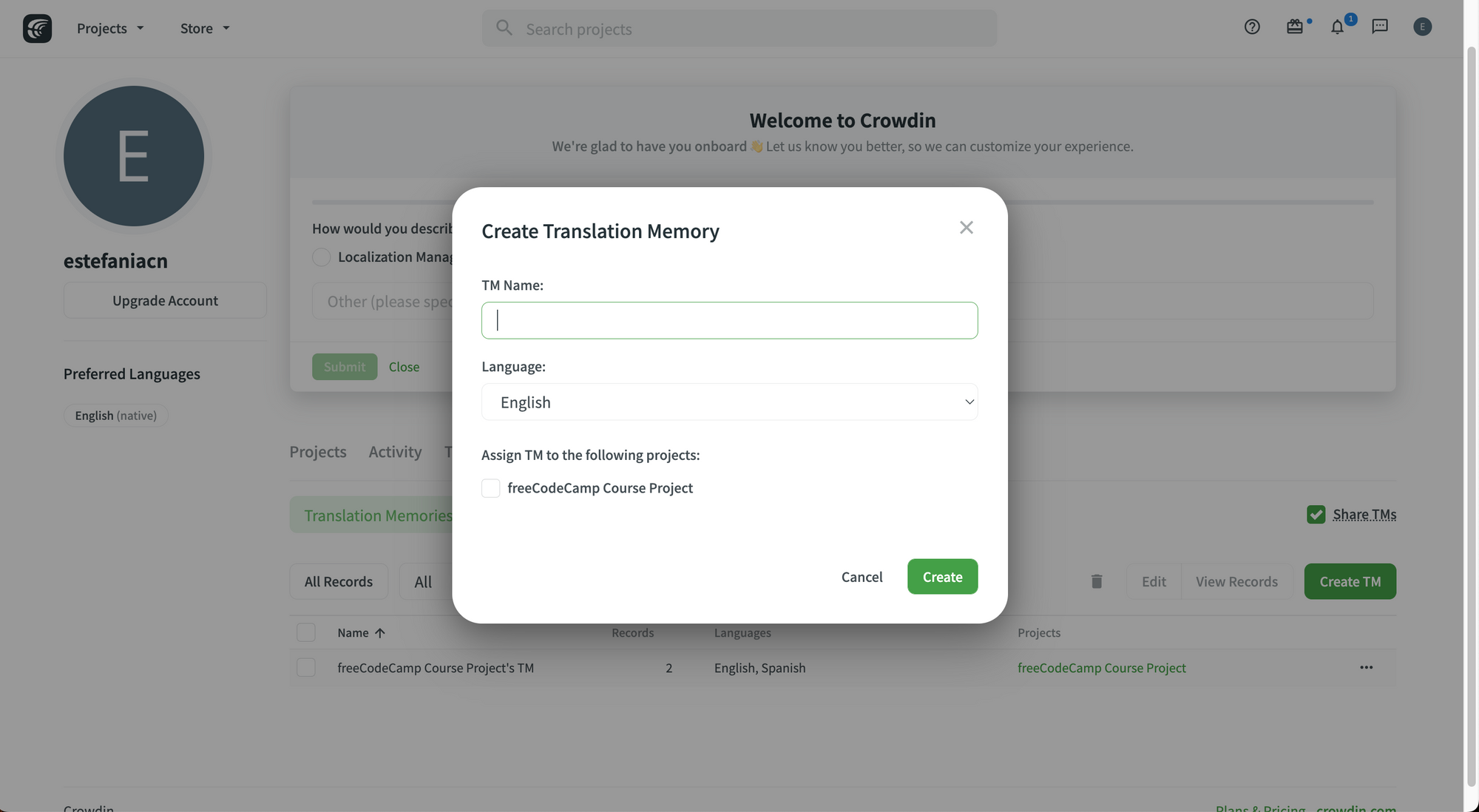
Я створю нову TM під назвою Demo TM англійською мовою. Поки що я не призначатиму її до жодного проєкту.
Глянемо, що відбувається:
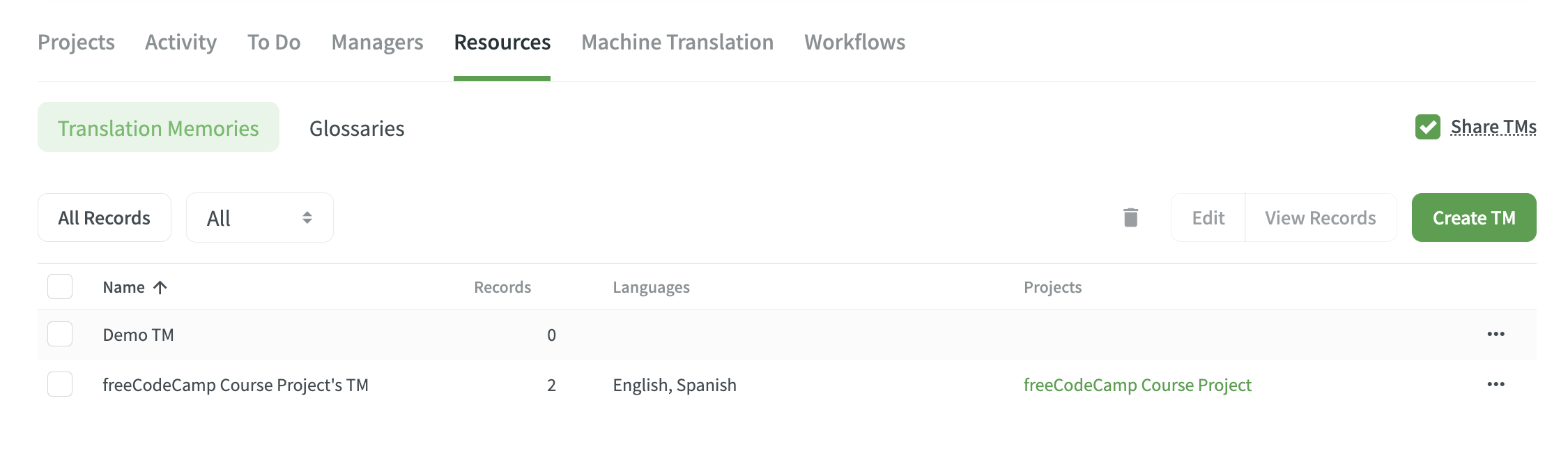
🎉 Чудово! Тепер ми бачимо нову TM у списку.
Як керувати пам’яттю перекладів (TM)
Якщо натиснути на три крапки праворуч від TM, щоб переглянути додаткові опції, ви побачите наступне:
- Upload (завантажити);
- Download (скачати);
- Edit (редагувати);
- View Records (переглянути записи);
- Delete (видалити).
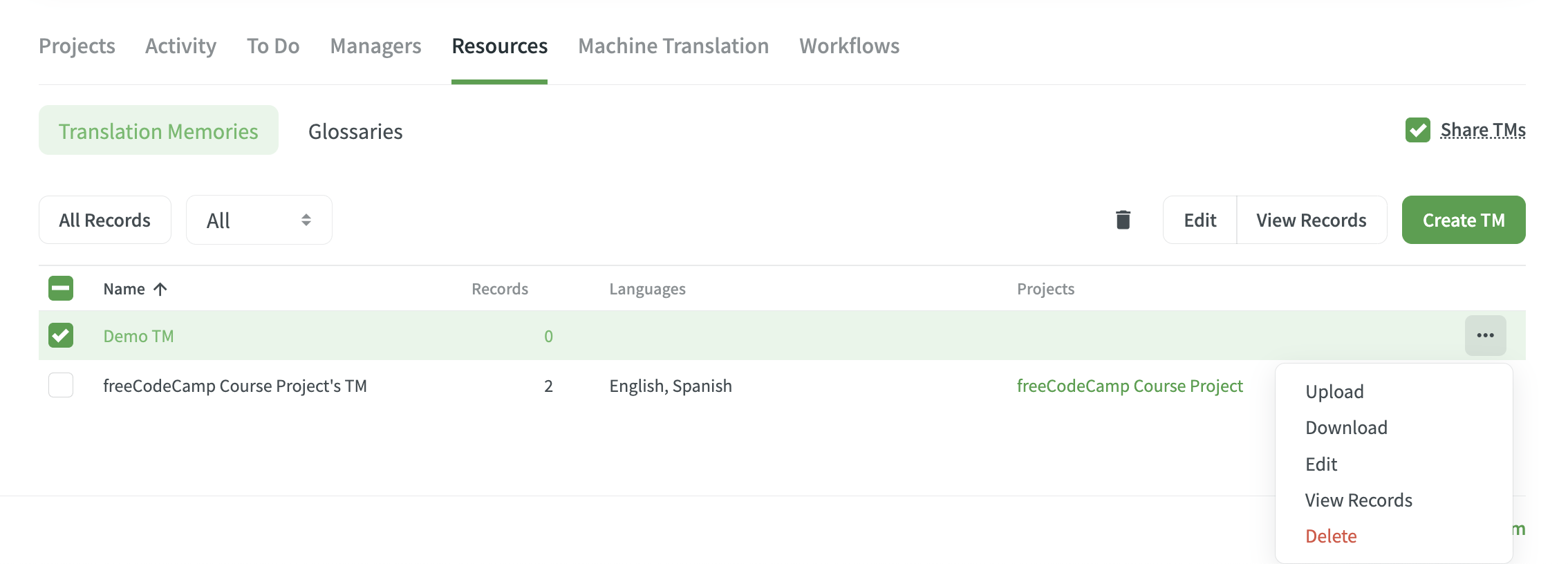
Якщо вибрати TM, поставивши галочку, ви зможете її видалити, відредагувати або переглянути записи.
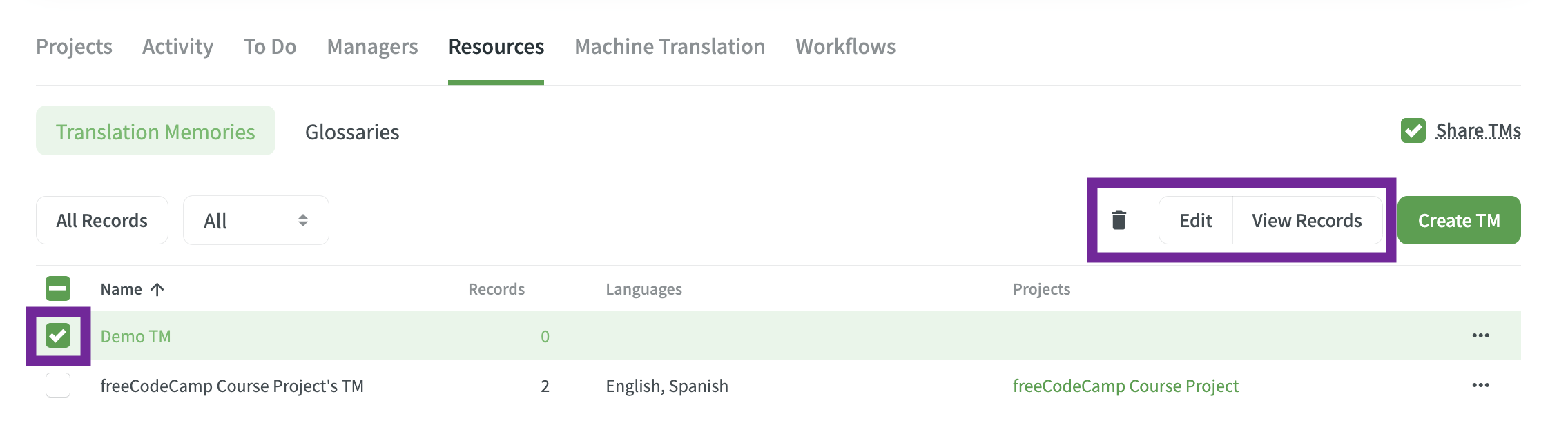
Оскільки наша пам’ять перекладів є новою (а отже, порожньою), переглянемо записи TM для freeCodeCamp Course Project.
Якщо натиснути на неї, ви побачите список усіх записів, збережених у TM:
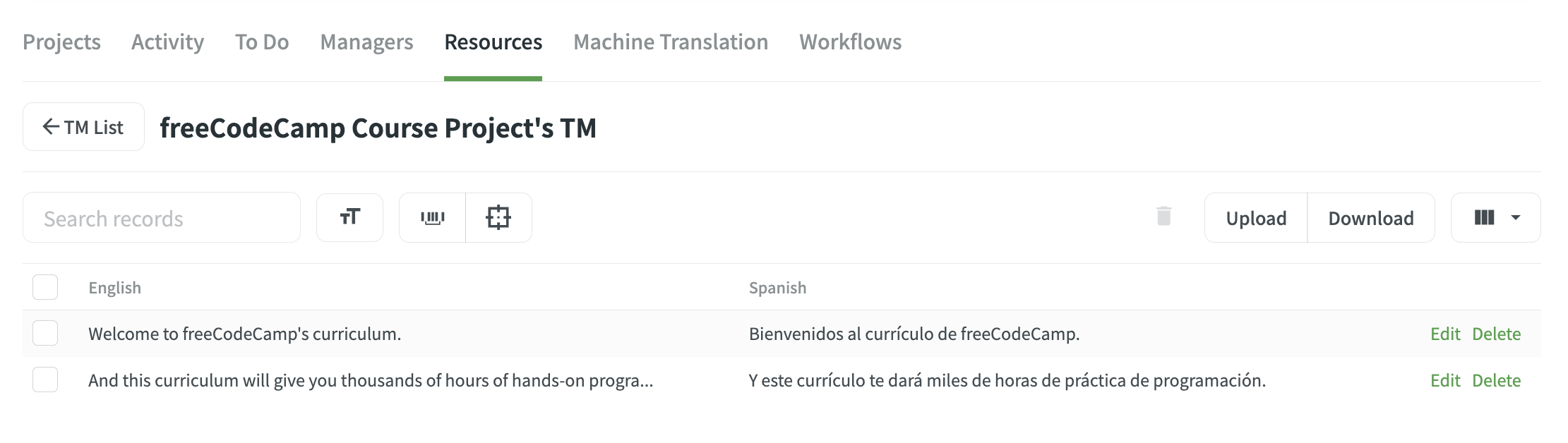
Тут ви можете:
- редагувати записи;
- видаляти записи;
- шукати певні записи, враховуючи регістр, цілу фразу та точний збіг;
- приховувати або показувати певні стовпці.
Як завантажити та скачати пам’ять перекладів (TM)
У вкладці Resources ви також можете завантажувати та скачувати TM.

Файл повинен бути в одному з наступних форматів:
- TMX
- XLSX
- CSV
Щоб завантажити TM:
- натисніть на кнопку
Upload; - виберіть файл у файловій системі;
- зіставте стовпці до відповідної мови.


Щоб скачати пам’ять перекладів:
- натисніть на кнопку
Download; - виберіть формат (TMX, XLSX або CSV);
- виберіть, чи ви хочете завантажити всі мови або лише конкретну пару.


Скачування має розпочатися після натискання зеленої кнопки Download.
Ось файл CSV, який ми отримаємо після експорту пам’яті перекладів для freeCodeCamp Course Project:
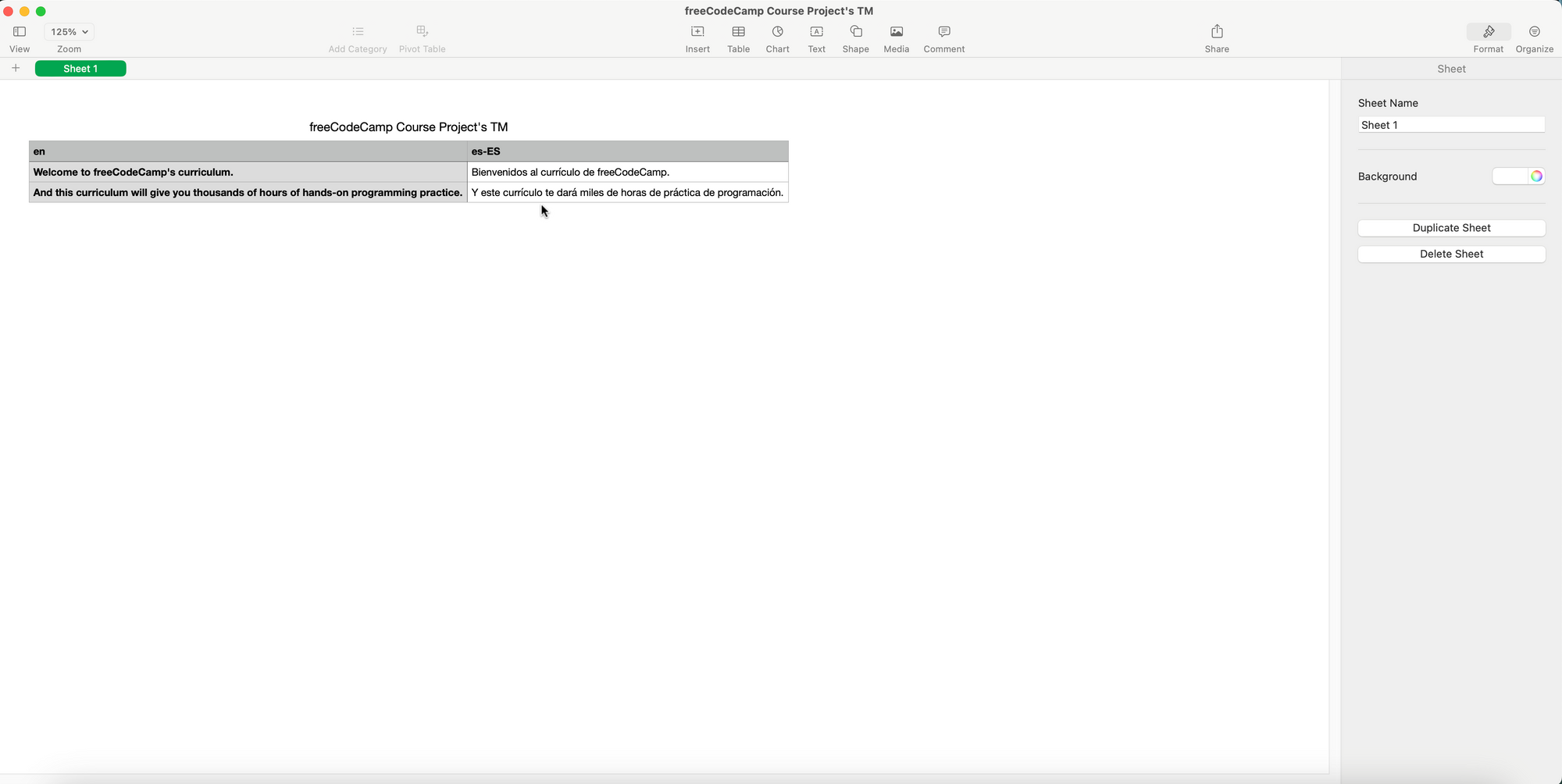
Як призначити пам’ять перекладів до проєкту
Щоб призначити наявну TM до проєкту:
- Перейдіть до проєкту.
- Перейдіть до вкладки
Settings. - Перейдіть до
Translation Memories.
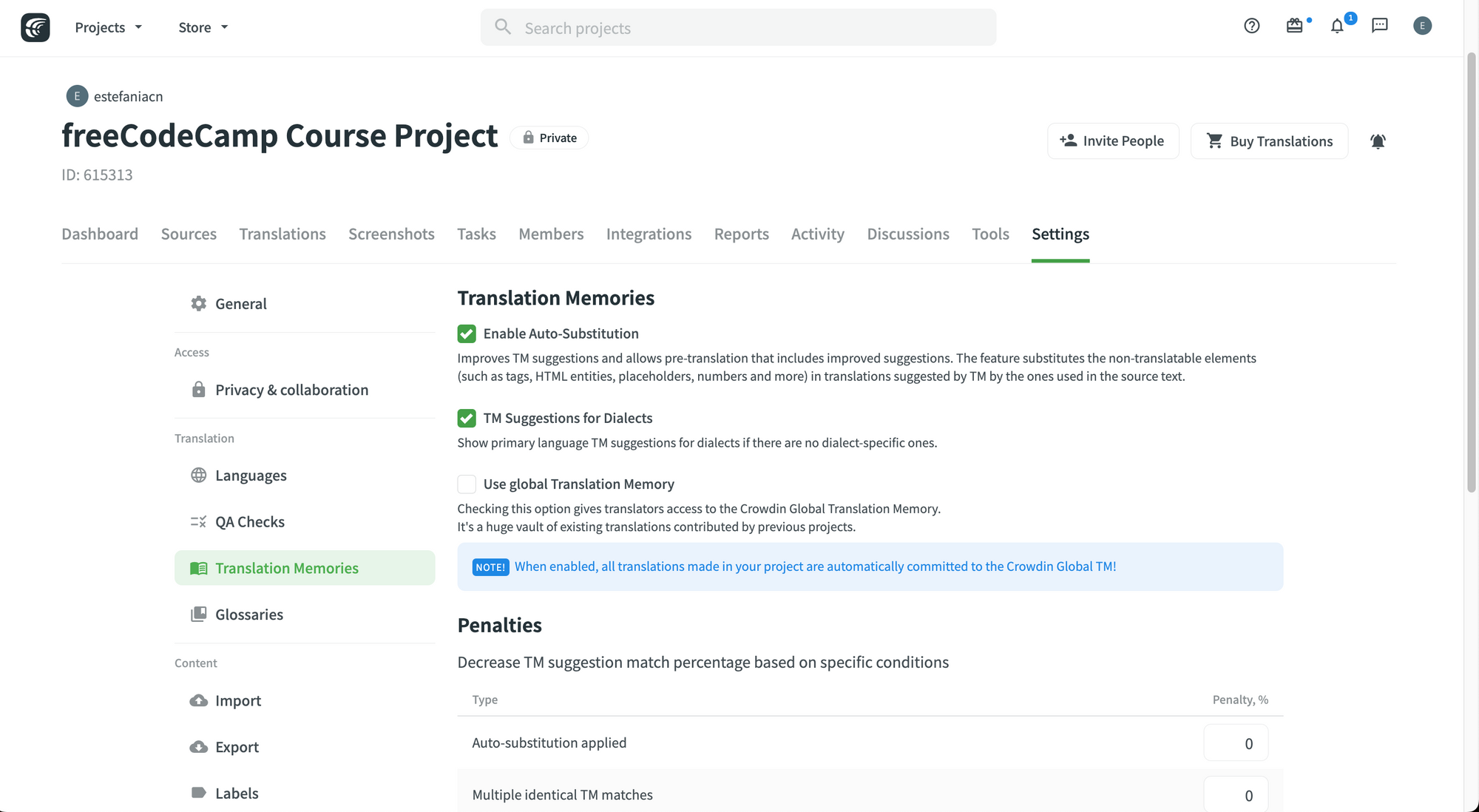
4. Прокрутіть вниз, щоб знайти Assigned Translation Memories.
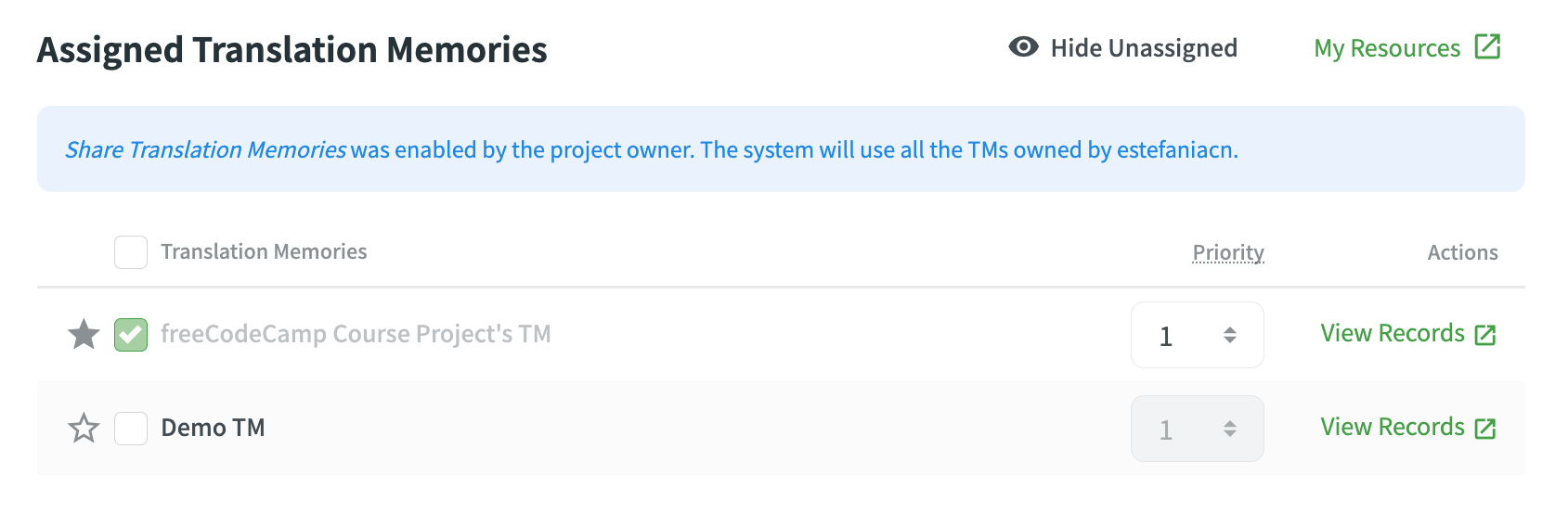
5. Виберіть TM, які хочете призначити до свого проєкту.
Crowdin зазначає, що:
Якщо ви призначаєте декілька TM до проєкту, ви можете встановити потрібний пріоритет для кожної пам’яті. У результаті пропозиції TM з вищим пріоритетом будуть відображатися в першу чергу.
💡 Важливо: більше число означає вищий пріоритет. Якщо TM має пріоритет 5, це буде вище, ніж пріоритет 1.
Ви також можете змінити стандартну TM, натиснувши на відповідну іконку зірочки.
Примітка: зверніть увагу, що Crowdin нещодавно прибрав необхідність використовувати власні робочі процеси для автоматичного застосування збігів пам’яті перекладів. Тепер ви можете ввімкнути пам’ять перекладів у налаштуваннях проєкту, як показано нижче:
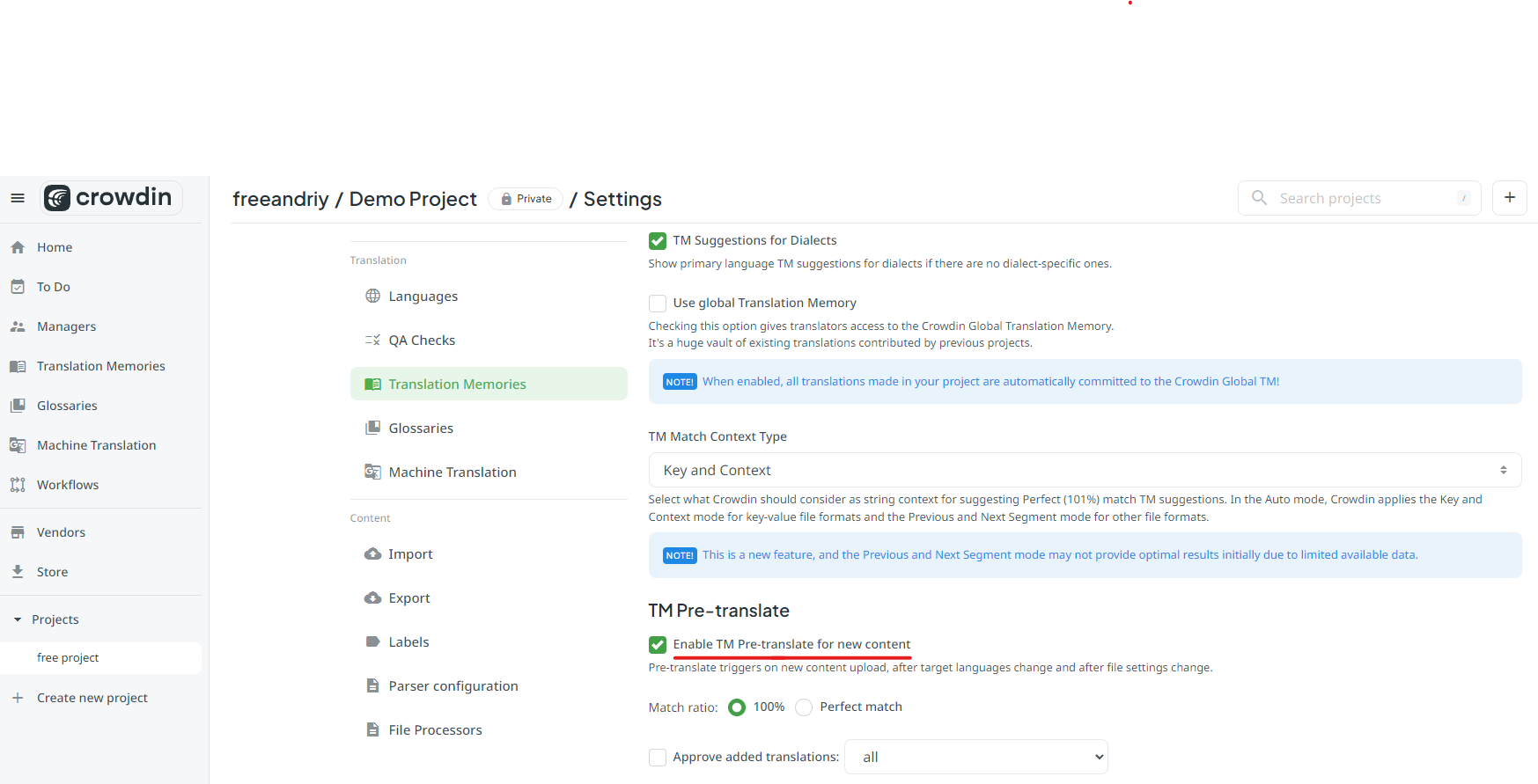
🔶 Глосарій
Чудово! Тепер ви знаєте найважливіші аспекти TM на Crowdin, тож розглянемо глосарії.
💡 Важливо: пам’ятайте, що глосарій дозволяє зберігати та керувати термінологією проєкту, допомагаючи перекладачам з контекстом та визначеннями.
Як створити глосарій
Глосарій автоматично створюється під час створення проєкту, але ви також можете створити нові глосарії, які будуть незалежні від будь-якого проєкту.
Щоб створити глосарій:
- перейдіть до свого профілю;
- перейдіть до
Resources; - натисніть на
Glossaries.
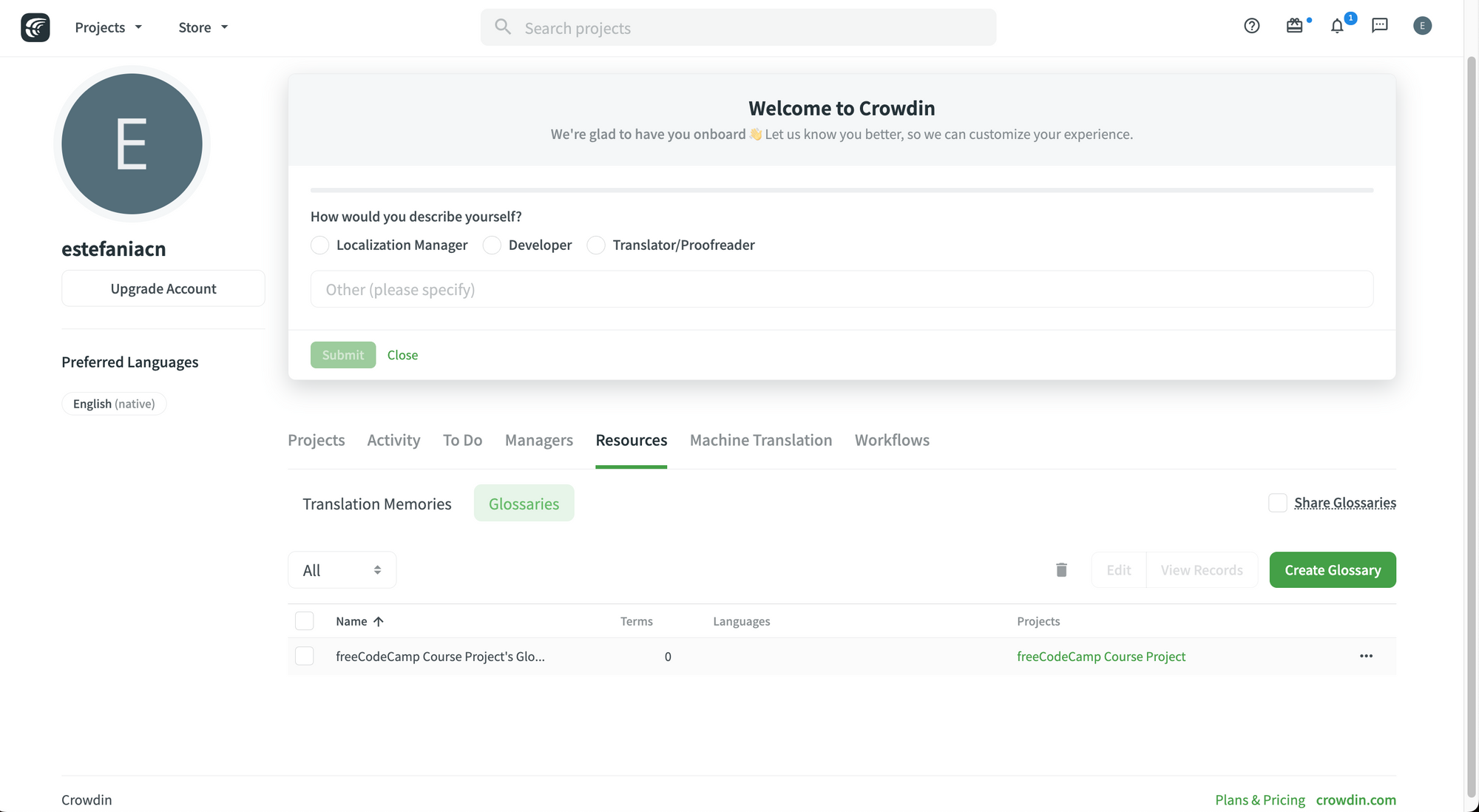
Ви побачите глосарій для кожного проєкту, який ви створили на Crowdin.
- натисніть на зелену кнопку
Create Glossary; - введіть назву глосарію та виберіть мову;
- якщо потрібно, призначте глосарій до проєкту.
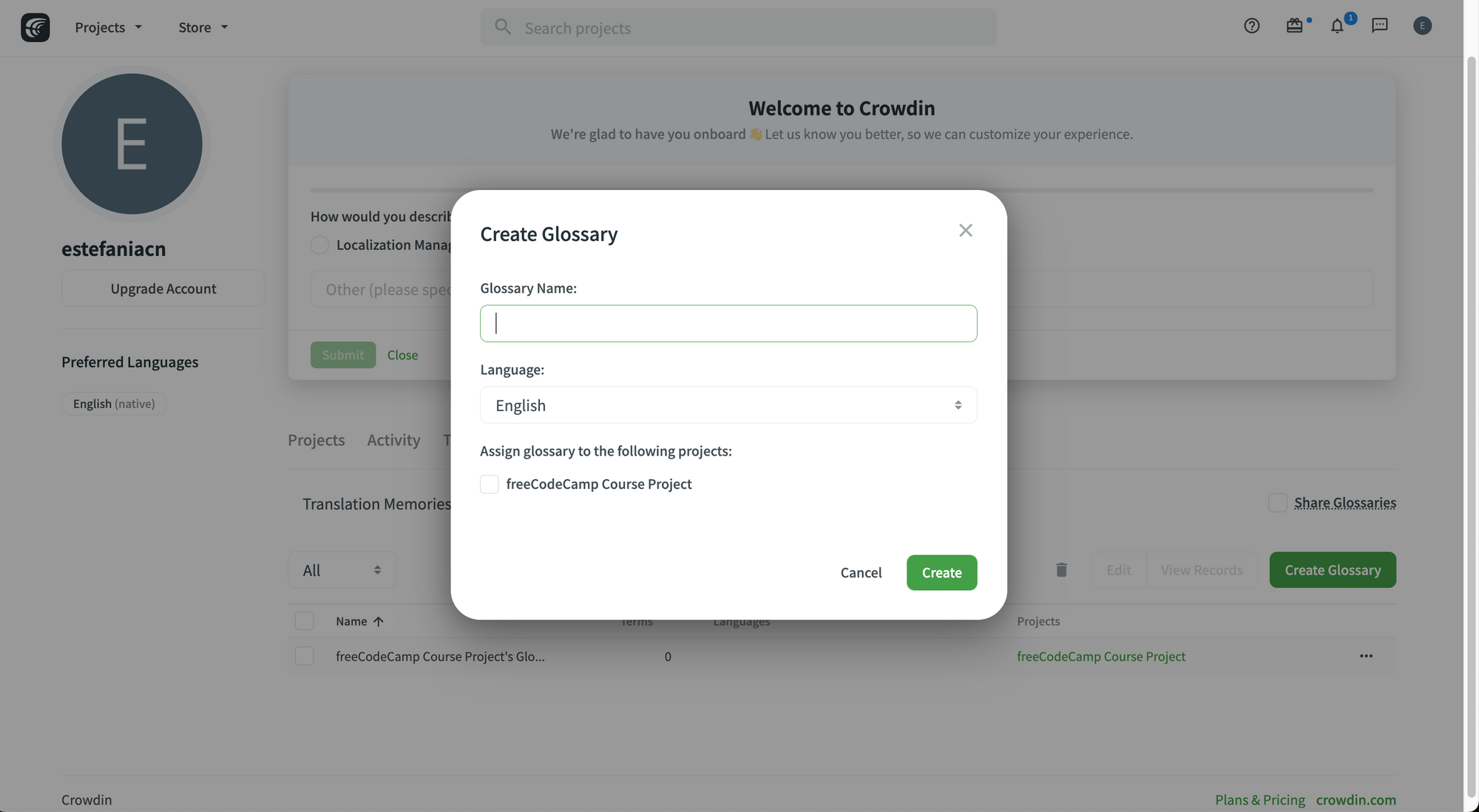
Після цього ви побачите новий глосарій у списку глосаріїв. Я створила новий глосарій під назвою «Demo Glossary».
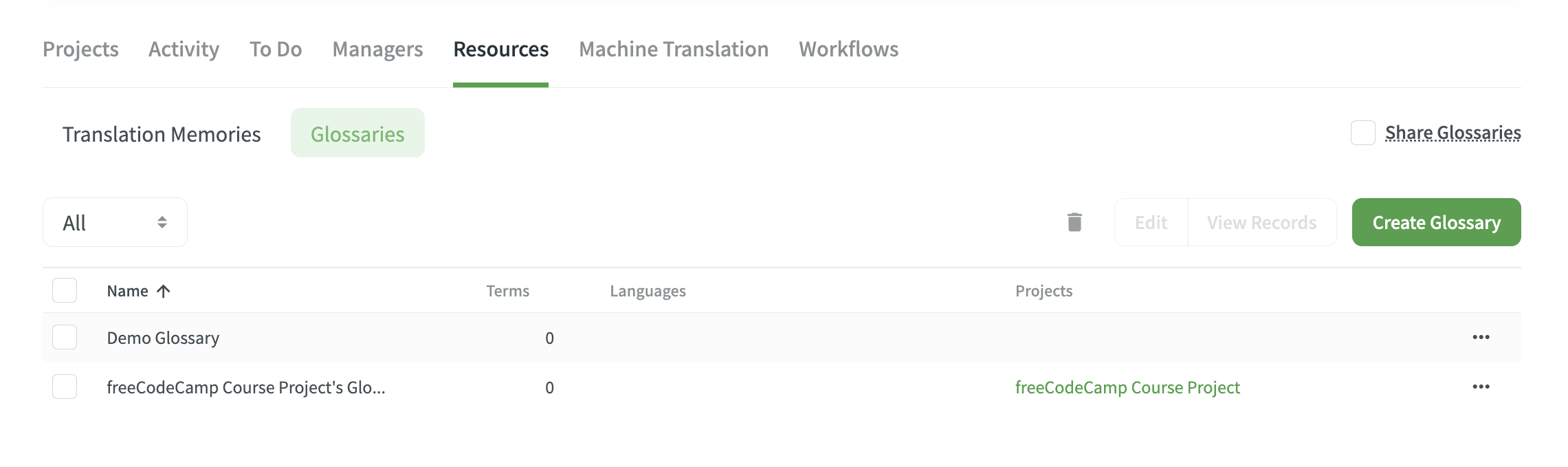
Як керувати термінами глосарію
Ви можете додавати, редагувати та видаляти поняття і терміни зі своїх глосаріїв. Розглянемо, як це можна зробити.
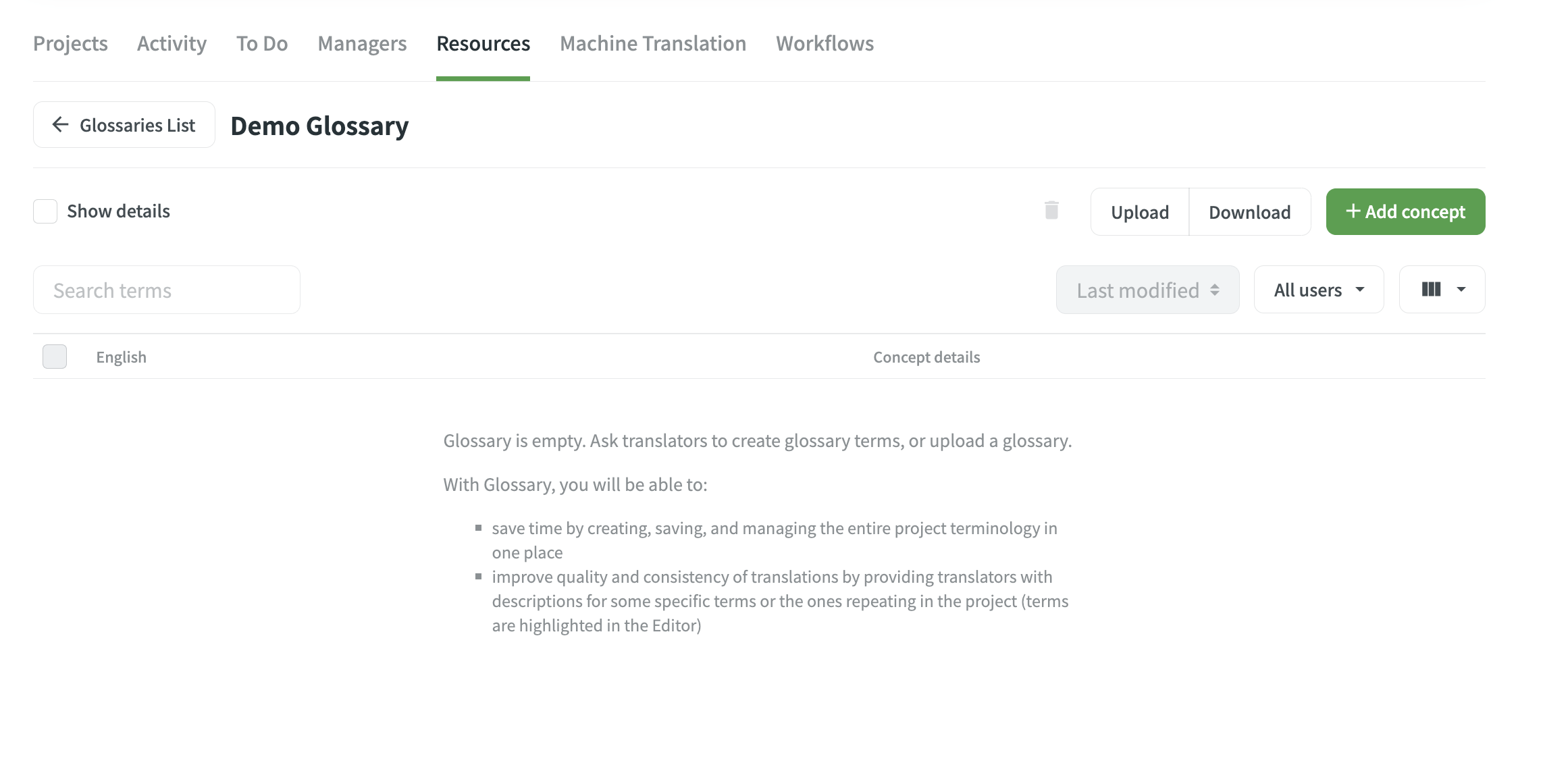
💡 Важливо: на Crowdin поняття відрізняються від термінів. Поняття є ширшим за термін. Ось що каже документація про різницю між ними:
Поняття включає терміни глосарію та їхні варіації з кількома перекладами та іншою релевантною інформацією.
Щоб додати поняття, натисніть на зелену кнопку Add concept:

Вам потрібно буде написати інформацію про нове поняття:
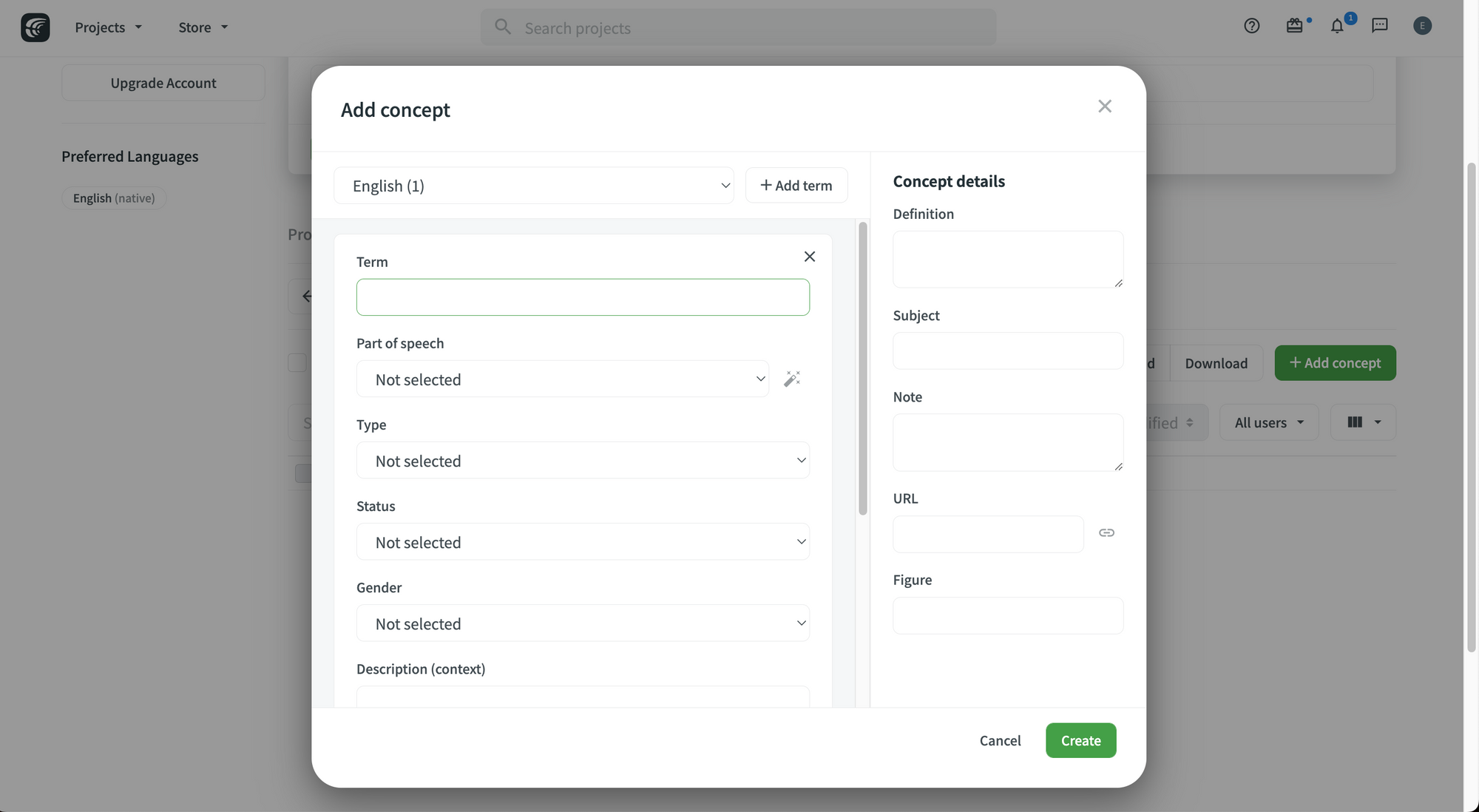
Документація Crowdin описує наступні деталі поняття:
Definition: визначення поняття.
Subject: галузь знань, до якої відноситься поняття.
Note: короткі примітки про поняття, які можуть бути корисними перекладачам.
URL: посилання на вебсторінки з релевантною інформацією про поняття.
Figure: посилання на відповідне зображення.
У документації також зазначено деталі терміну:
Part of speech: частина мови (наприклад, іменник, дієслово, прикметник тощо).
Type: тип (наприклад, повна форма, акронім, абревіатура тощо).
Status: статус (рекомендований, допущений, не рекомендований, застарілий).
Gender: рід терміну.
Description: опис терміну.
Note: короткі примітки про термін, які можуть бути корисними перекладачам.
URL: посилання на вебсторінки з релевантною інформацією про термін.
Після створення терміну ви побачите його у списку термінів глосарію:
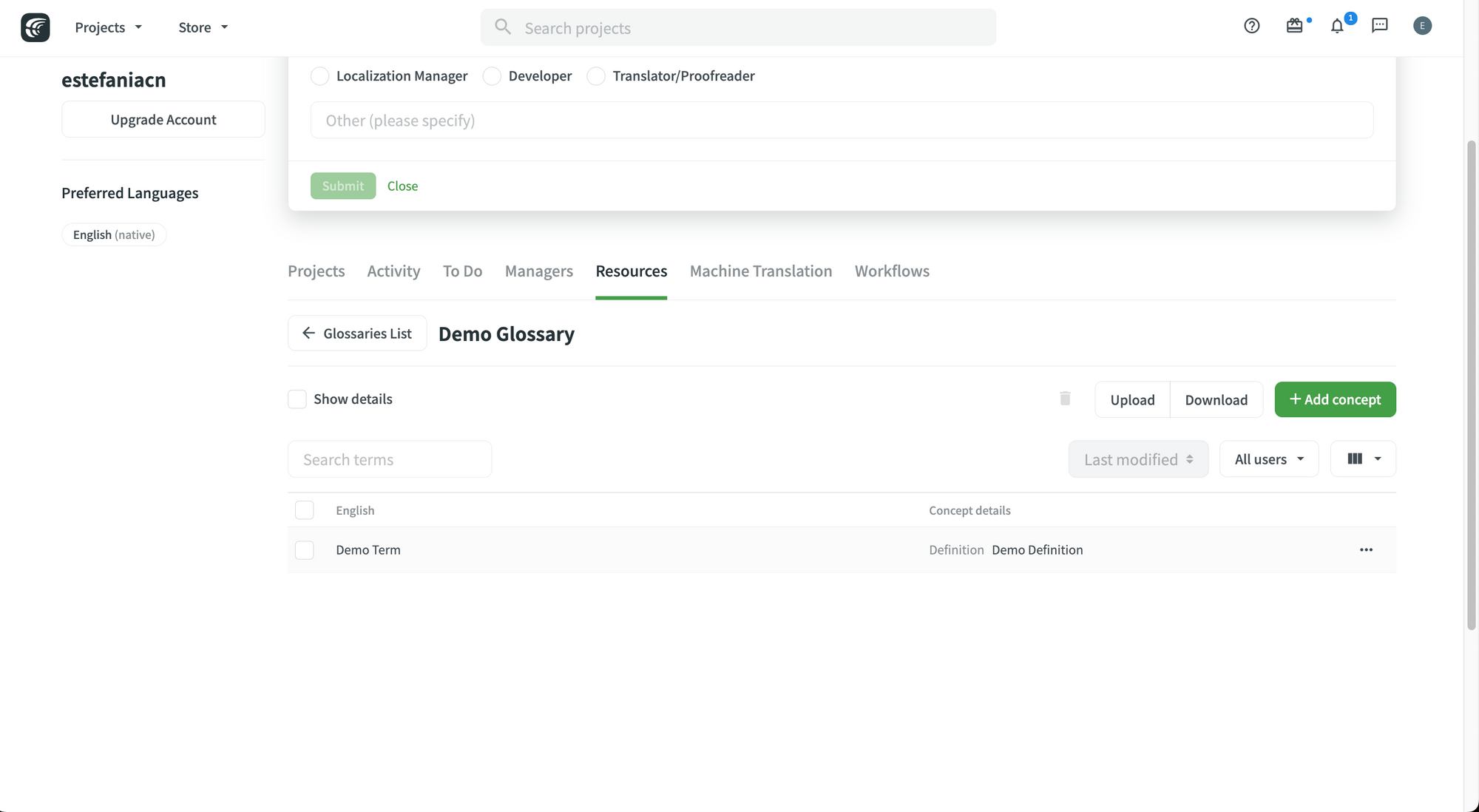
Щоб відредагувати або видалити термін, натисніть на три крапки праворуч, щоб переглянути додаткові опції та виберіть потрібне.
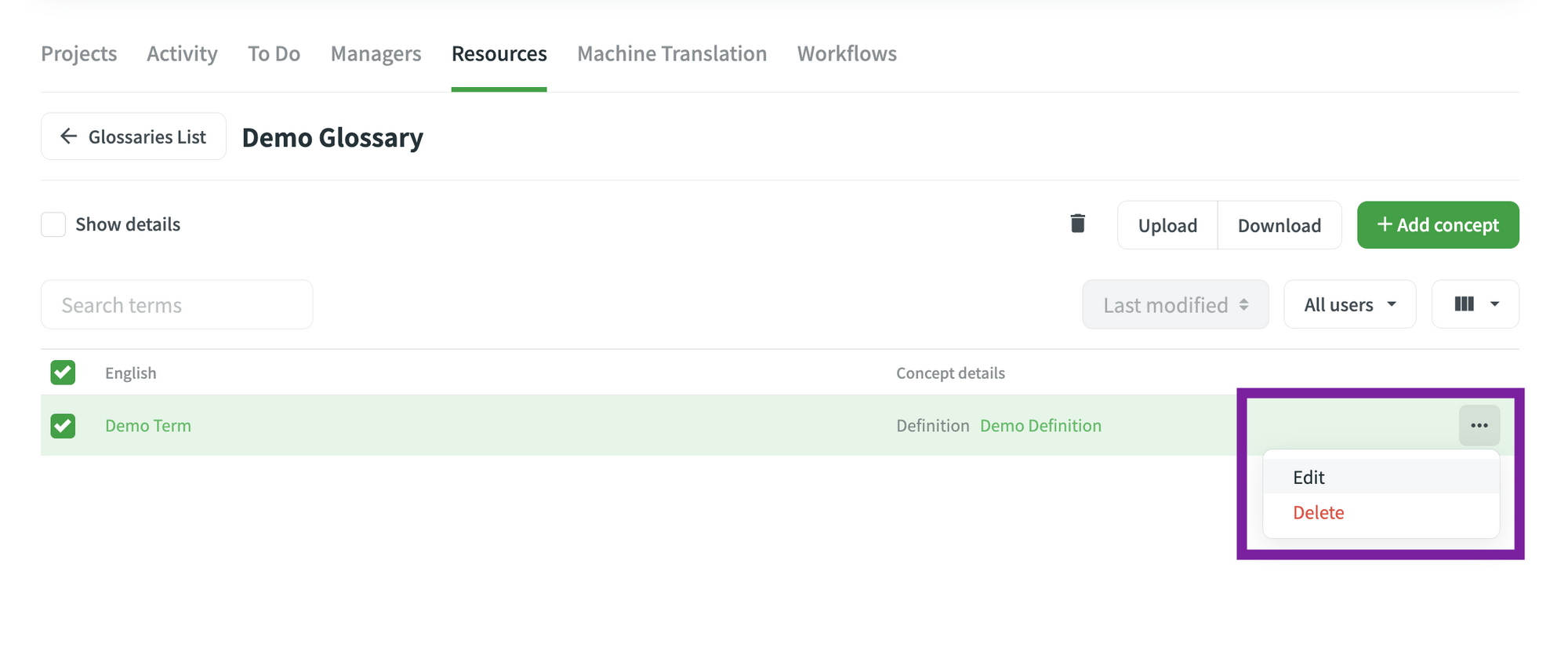
Ви можете скачати або завантажити глосарій у наступних форматах:
- TBX (v2)
- TBX (v3)
- CSV
- XLSX
Просто натисніть на відповідну кнопку, і ви зможете вибрати файл для завантаження або формат файлу для скачування.
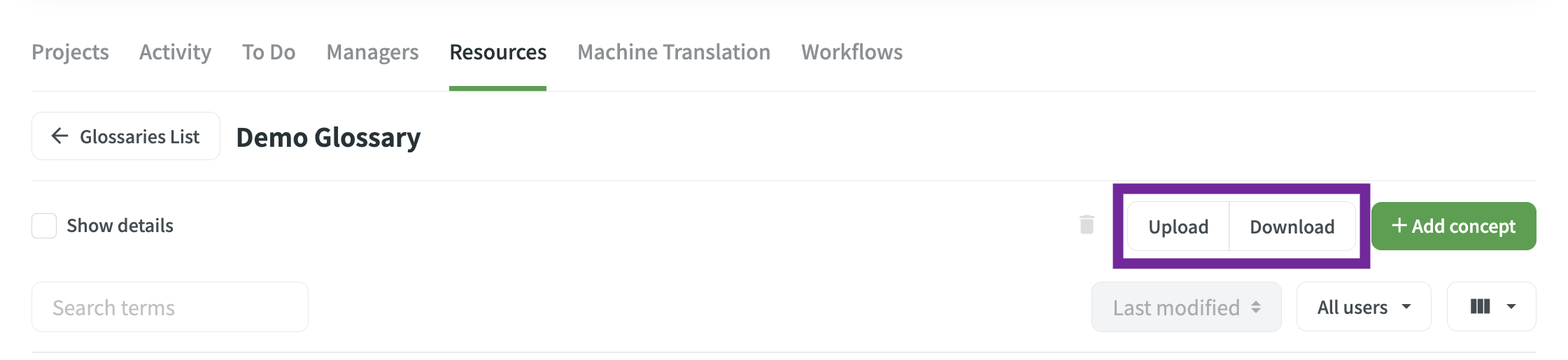
Crowdin рекомендує:
Якщо ви завантажуєте глосарій у форматі файлу CSV або XLS/XLSX, виберіть мову для кожного стовпця та значення стовпця (термін, опис або частина мови) у діалоговому вікні конфігурації.

Як призначити глосарій до проєкту
Призначити глосарій до проєкту на Crowdin дуже просто:
- перейдіть до свого проєкту;
- перейдіть до вкладки
Settings; - перейдіть до
Glossaries; - виберіть глосарій (або глосарії), які хочете призначити до проєкту.
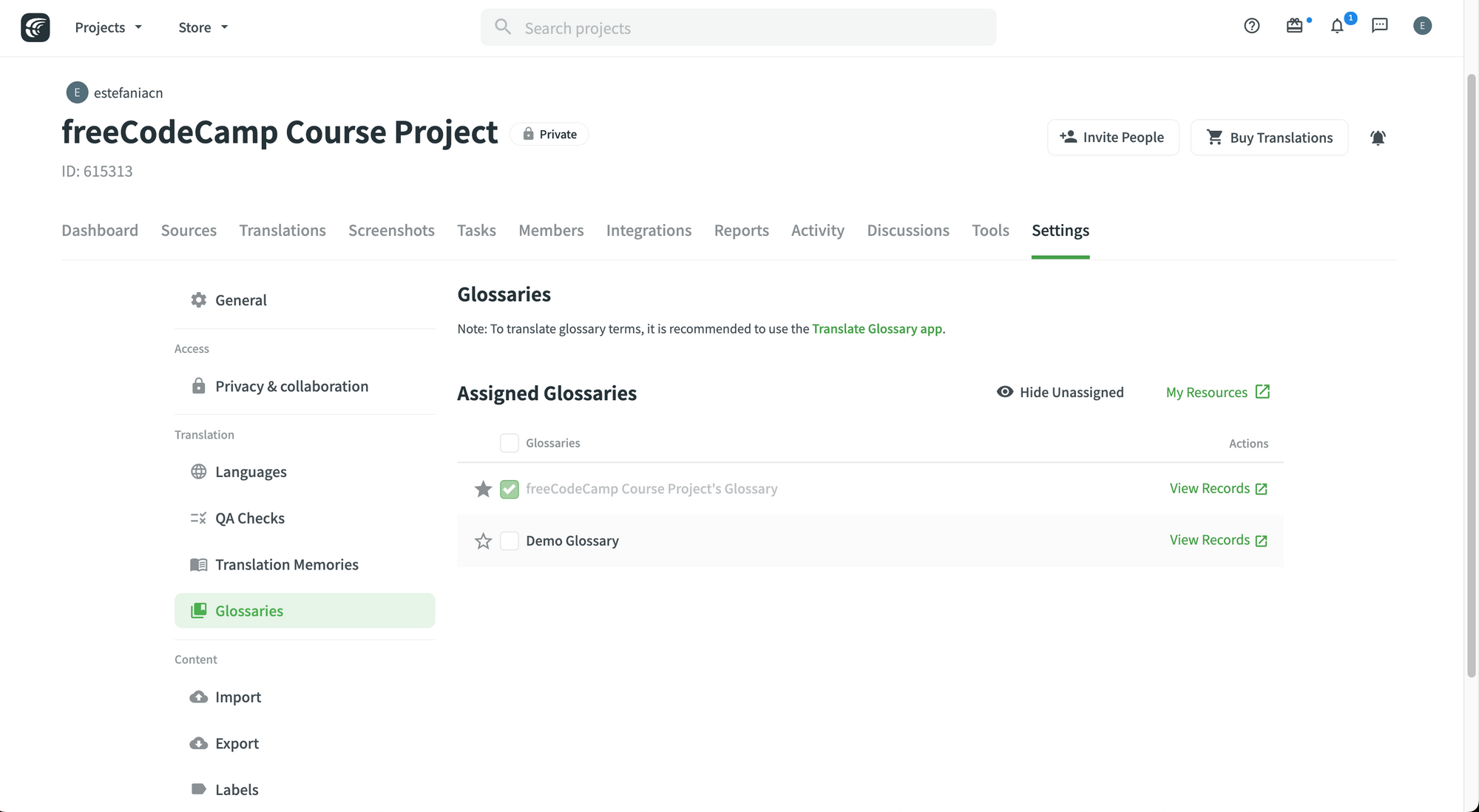
💡 Важливо: щоб змінити стандартний глосарій проєкту, просто натисніть на іконку зірочки відповідного глосарію. Темно-сіра зірочка позначає поточний стандартний глосарій.
Ви також можете ділитися глосаріями між усіма проєктами, встановивши опцію Share Glossaries у своєму профілі:
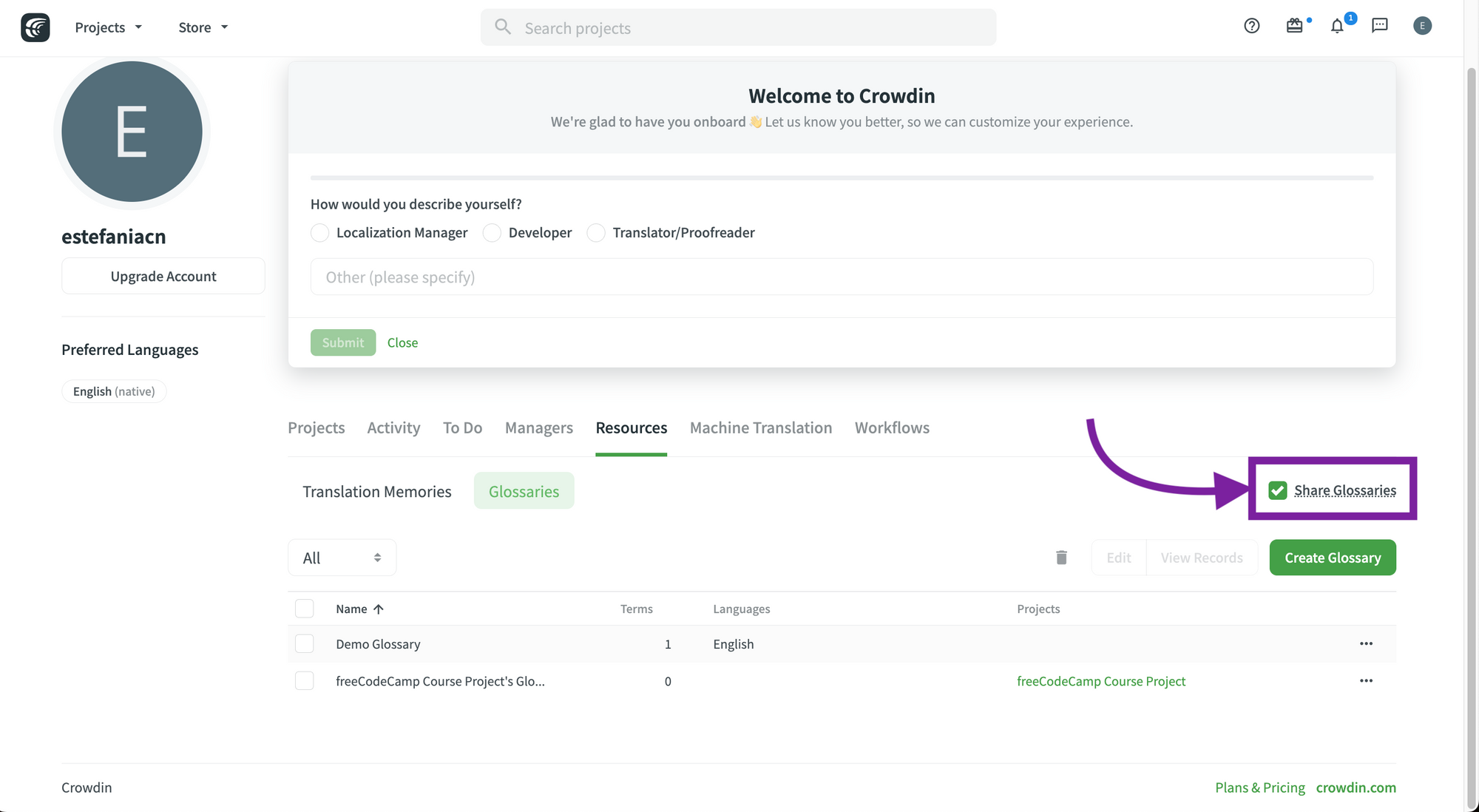
Як перекласти глосарій
Переклад глосарію може бути дуже корисним для послідовного використання термінів цільовими мовами.
Щоб перекласти глосарій, Crowdin рекомендує використовувати безоплатний застосунок Translate Glossary.
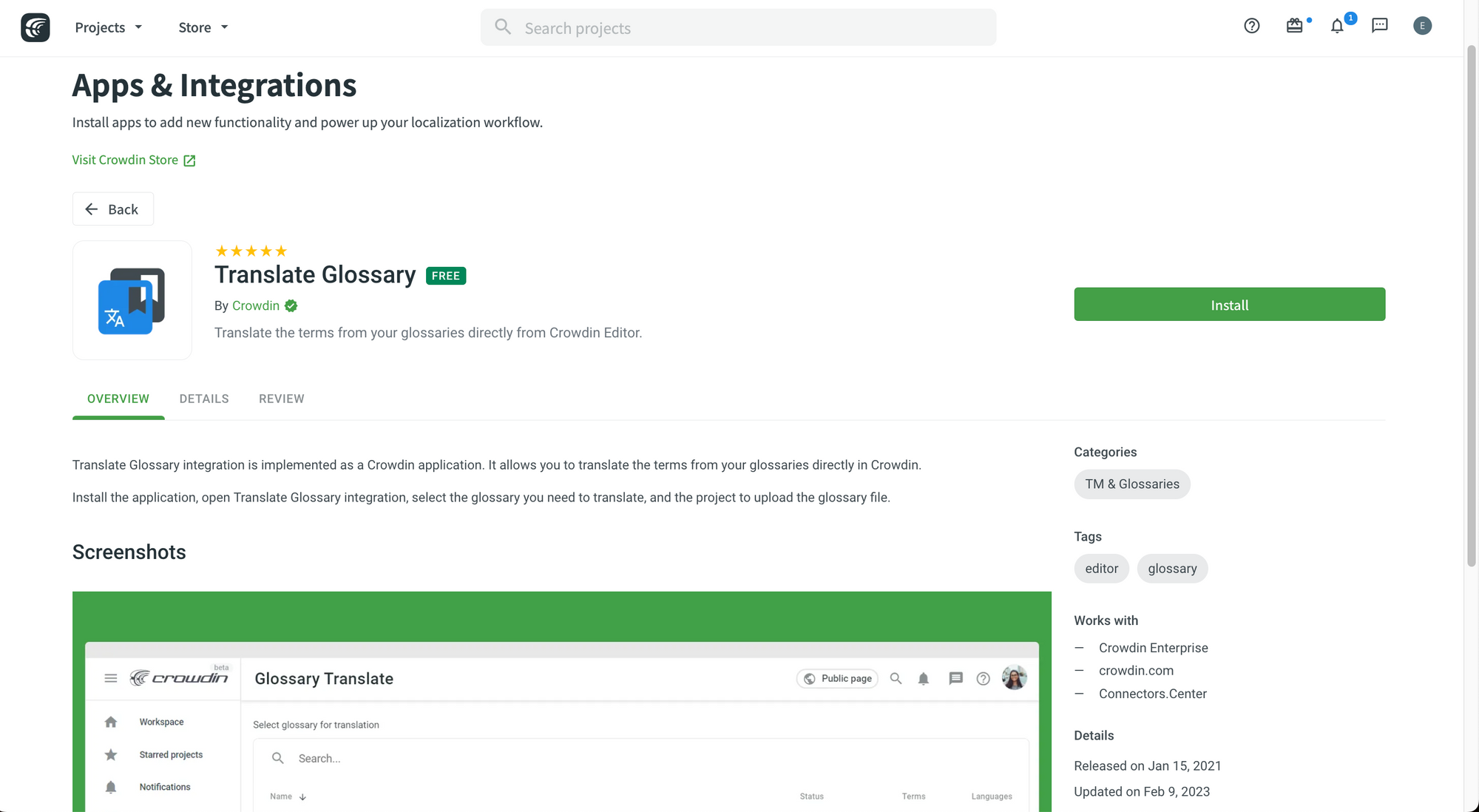
Якщо ви встановите цей застосунок, ви зможете перекладати глосарій безпосередньо на Crowdin і вибирати, які проєкти повинні мати доступ до цього застосунку.
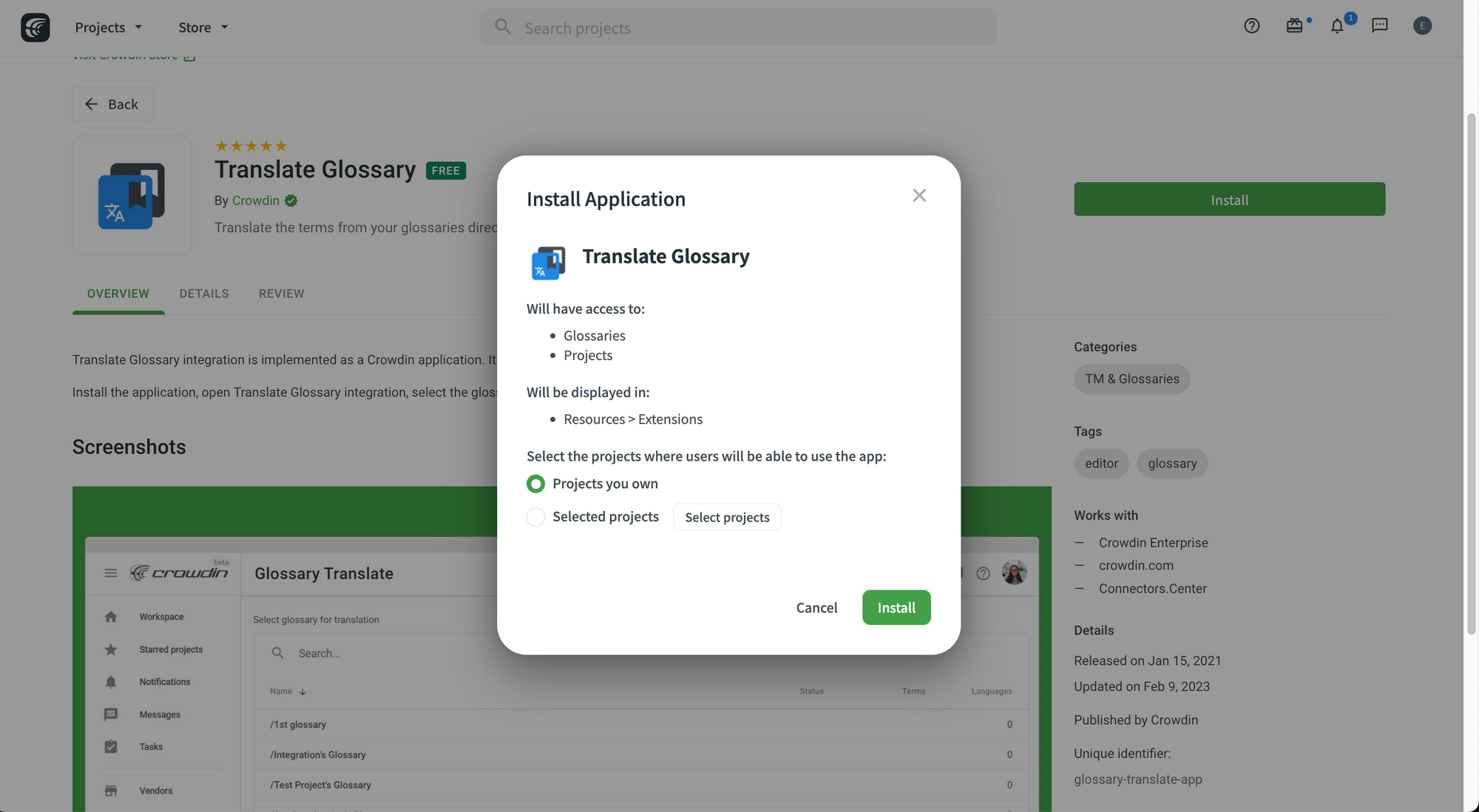
🔶 Забезпечення якості (QA) на Crowdin
Забезпечення якості є важливим для будь-якого типу проєктів, і це особливо актуально для проєктів з локалізації. Одна маленька помилка може значно вплинути на ваших користувачів.
Саме тому Crowdin впровадив ефективну перевірку якості, щоб допомогти надавати високоякісні переклади, яких заслуговують ваші користувачі.
Crowdin зазначає:
Перевірки QA допомагають легко і швидко виявити деякі поширені помилки. Ми рекомендуємо переглянути та вирішити всі проблеми перевірок QA перед побудовою проєкту й скачуванням перекладів.
Перевірки QA дозволяють виявити:
- орфографічні помилки;
- відсутні коми;
- зайві пробіли;
- інші поширені помилки.
Як налаштувати забезпечення якості (QA)
Щоб налаштувати перевірки QA та вибрати, що ви хочете перевіряти в перекладених рядках:
- перейдіть до свого проєкту;
- перейдіть до вкладки
Settings; - переконайтеся, що вибрано
Enable QA Checks; - виберіть, що ви хочете перевіряти.
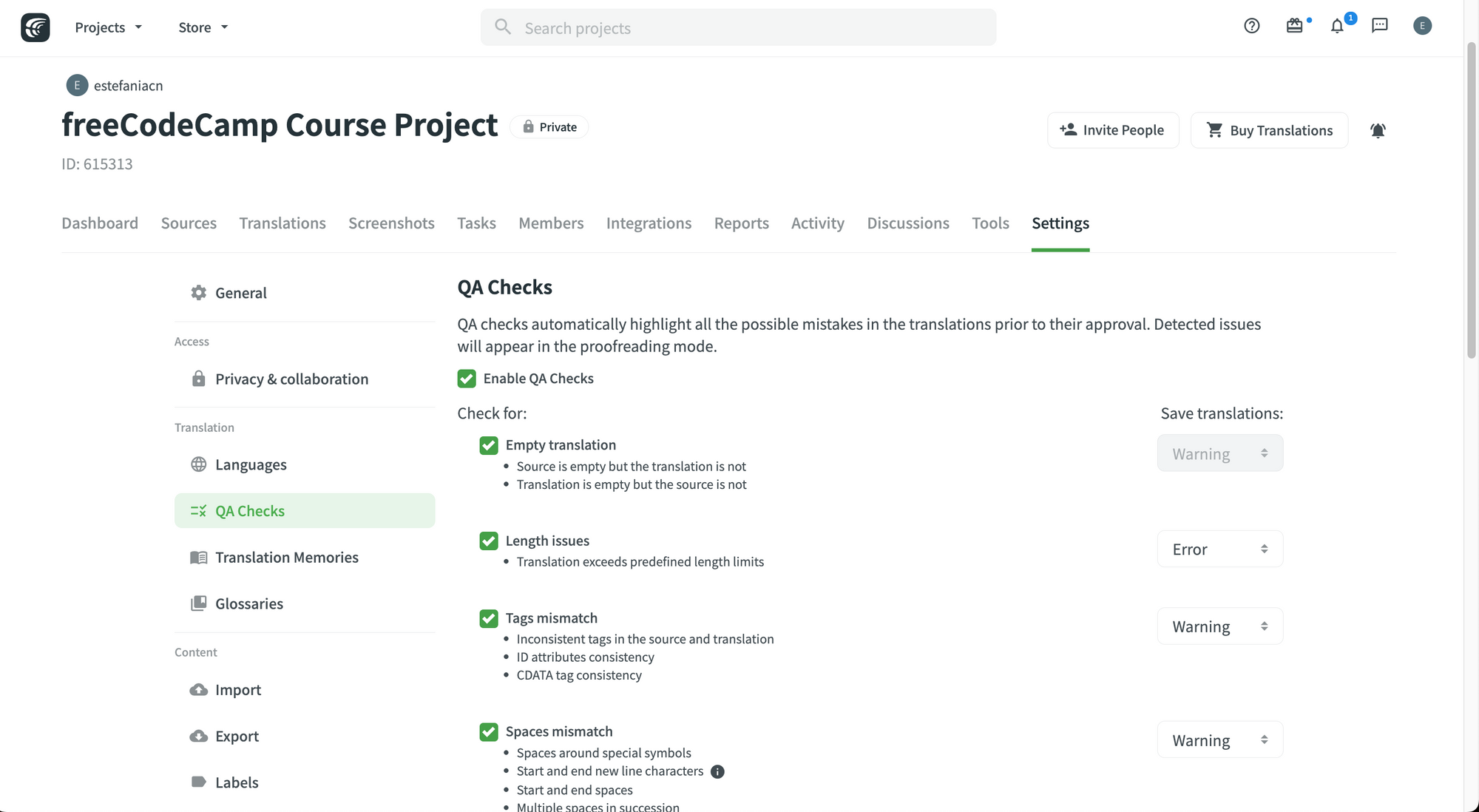
Ви можете перевіряти:
- чи переклад порожній;
- чи переклад довший за дозволену довжину (якщо така існує);
- невідповідність тегів;
- невідповідність пробілів;
- невідповідність змінних;
- невідповідність пунктуації;
- невідповідність регістру знаків;
- невідповідність спеціальних символів;
- проблеми «Incorrect translation»;
- орфографічні помилки;
- помилки синтаксису ICU;
- відповідність термінам з глосарію;
- дубльовані переклади;
- помилки синтаксису FTL;
- помилки синтаксису Android.
💡 Важливо: для кожної з цих перевірок QA ви можете вибрати: показувати користувачеві попередження чи вказувати на помилку.
Щоб зберегти зміни, натисніть на зелену кнопку Save.
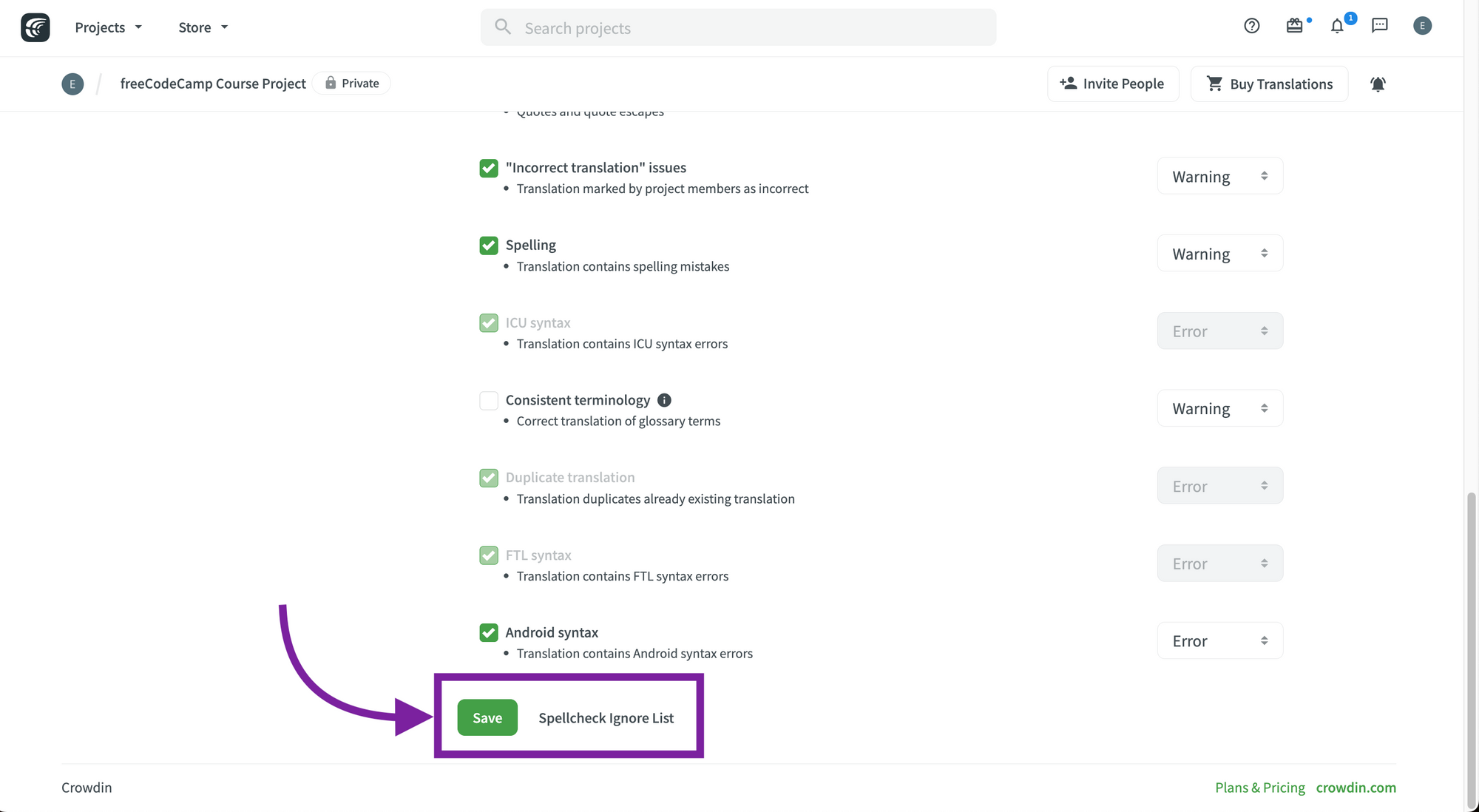
Як перевірити стан QA
Редактори та менеджери проєктів можуть бачити проблеми, знайдені перевірками якості.
Щоб побачити поточний стан:
- перейдіть до свого проєкту;
- перейдіть до вкладки
Dashboard; - знайдіть стан
QA Checks.
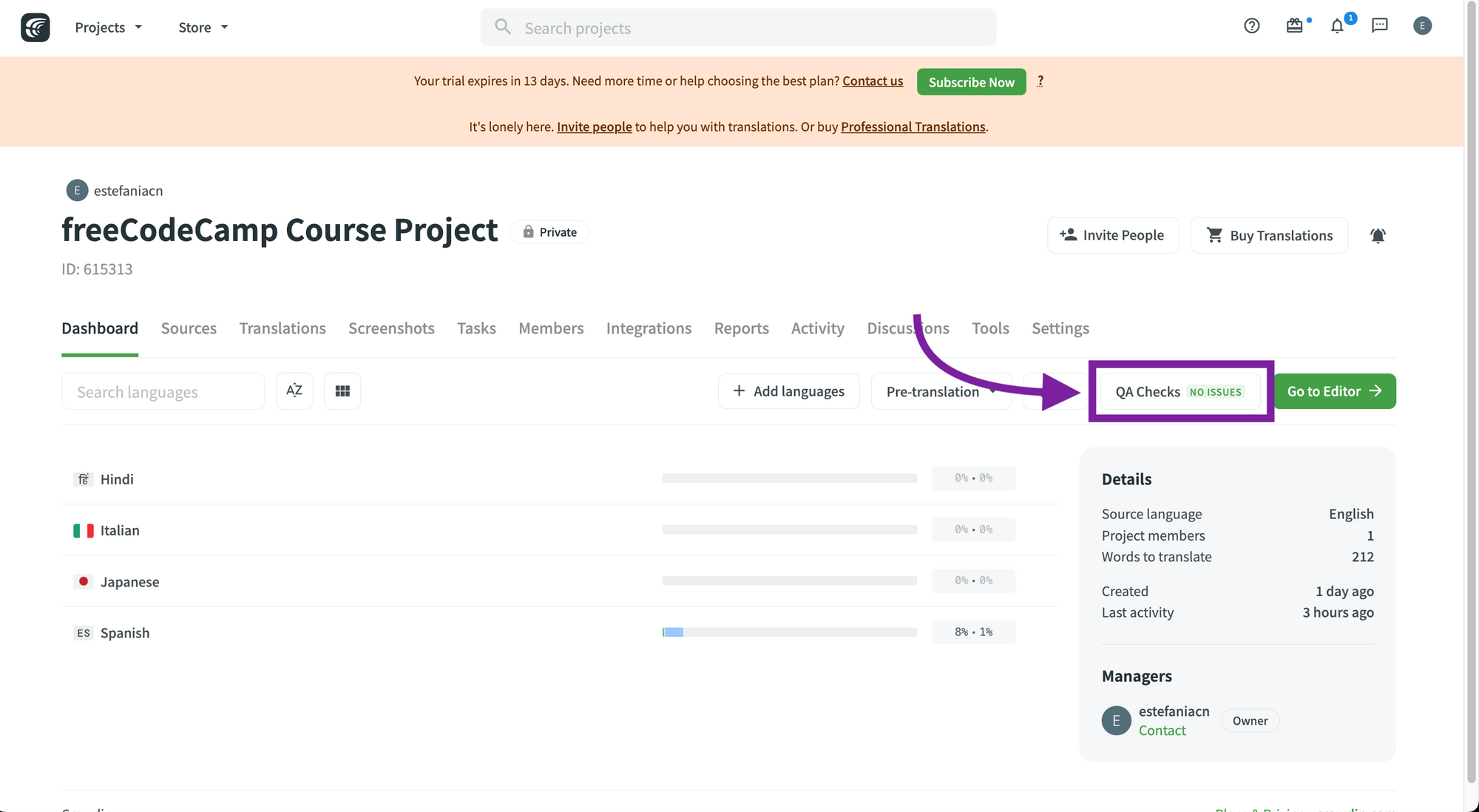
Ви побачите один з наступних станів:
- Off: перевірки QA вимкнені;
- In Progress: перевірки QA в процесі;
- No Issues: перевірки QA не знайшли жодних проблем;
- Issues Found: перевірки QA виявили проблеми.
Якщо ви спробуєте зберегти рядок з проблемою перевірки QA, ви побачите попередження або помилку. Ви все одно можете зберегти його, але ці проблеми краще одразу виправити.
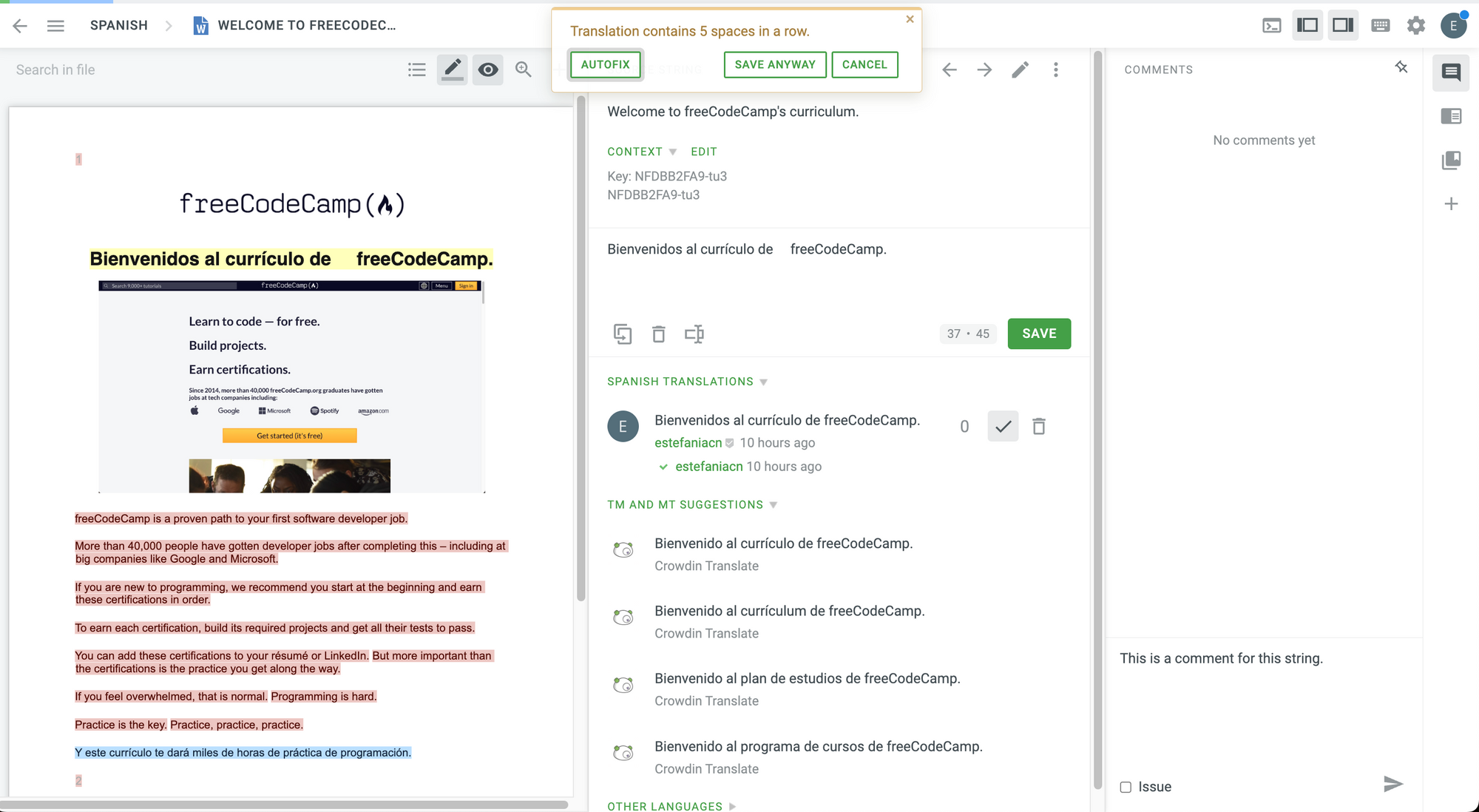
💡 Важливо: проблема буде автоматично виправлена, якщо ви натиснете на кнопку Autofix. Ви також можете зберегти цей переклад без виправлення або скасувати його.
Це зображення з документації Crowdin показує, що ви побачите, якщо у вашому проєкті будуть знайдені проблеми:

Забезпечення якості — це дуже важливий крок, до якого потрібно серйозно віднестись під час процесу локалізації.
🔶 Як завантажити наявні переклади
Якщо у вас є наявні переклади, ви також можете завантажити їх до свого проєкту.
Є три варіанти:
- завантажити їх через вкладку Translations;
- завантажити їх через сторінку мови;
- завантажити їх через редактор перекладу.
Як завантажити переклади через вкладку Translations
Щоб завантажити їх через вкладку Translations:
- перейдіть до свого проєкту;
- перейдіть до
Upload existing translations; - перетягніть наявні переклади або виберіть файли зі своєї файлової системи.
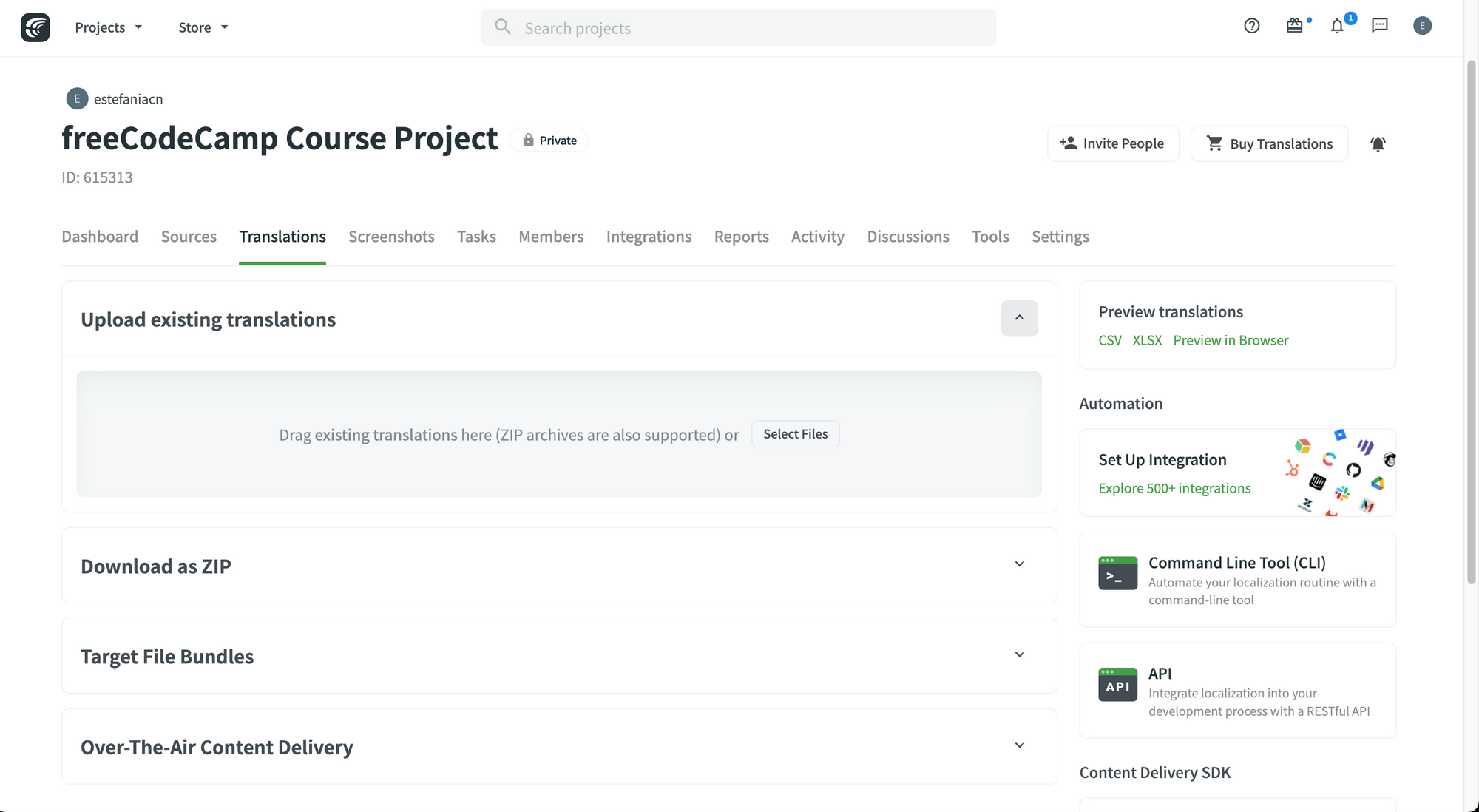
Згідно з Crowdin, до підтримуваних форматів для завантаження перекладів належать ті, що мають структуру ключ-значення, серед яких:
Android XML, macOS/iOS Strings, Stringsdict, JSON, Chrome JSON, GO JSON, i18next JSON, FBT JSON, XLIFF, XLIFF 2.0, Java Properties, Play Properties, Java Properties XML, RESX, RESW, RES JSON, YAML, INI, Joomla INI, JS, FJS, PO, TS, QT TS, Blackberry, Symbian, Flex, BADA, TOML, Coffee, DKLANG, XAML, SRT, VTT, VTT2, SBV, SVG, DTD, CSV, RC, WXL, Maxthon, Haml, XLSX, PLIST, PHP, ARB, VDF.
Crowdin також зазначає:
Для файлів, які не мають визначеної структури, завантаження перекладу обробляється експериментальною технологією машинного навчання.
Як завантажити переклади через сторінку мови
Щоб завантажити їх через сторінку мови:
- перейдіть до свого проєкту;
- перейдіть до
Dashboard; - виберіть цільову мову;
- виберіть файл, але натискайте не на нього, а на три крапки праворуч, щоб переглянути додаткові опції;
- натисніть на
Upload Translations.
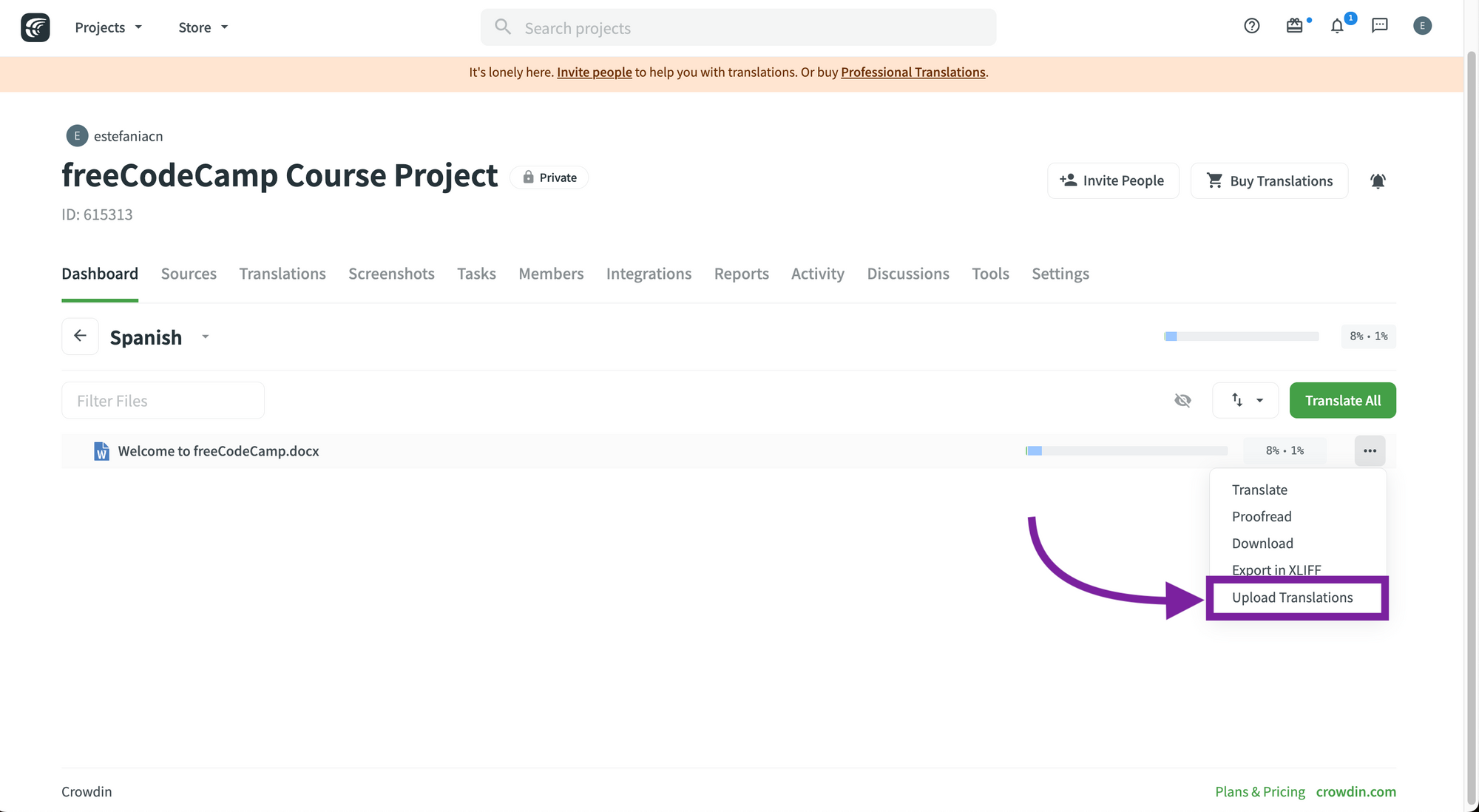
Коли ви натиснете на цю опцію, ви побачите деякі налаштування для завантаження та призначення перекладів. Виберіть опції, які потрібні для вашого проєкту.
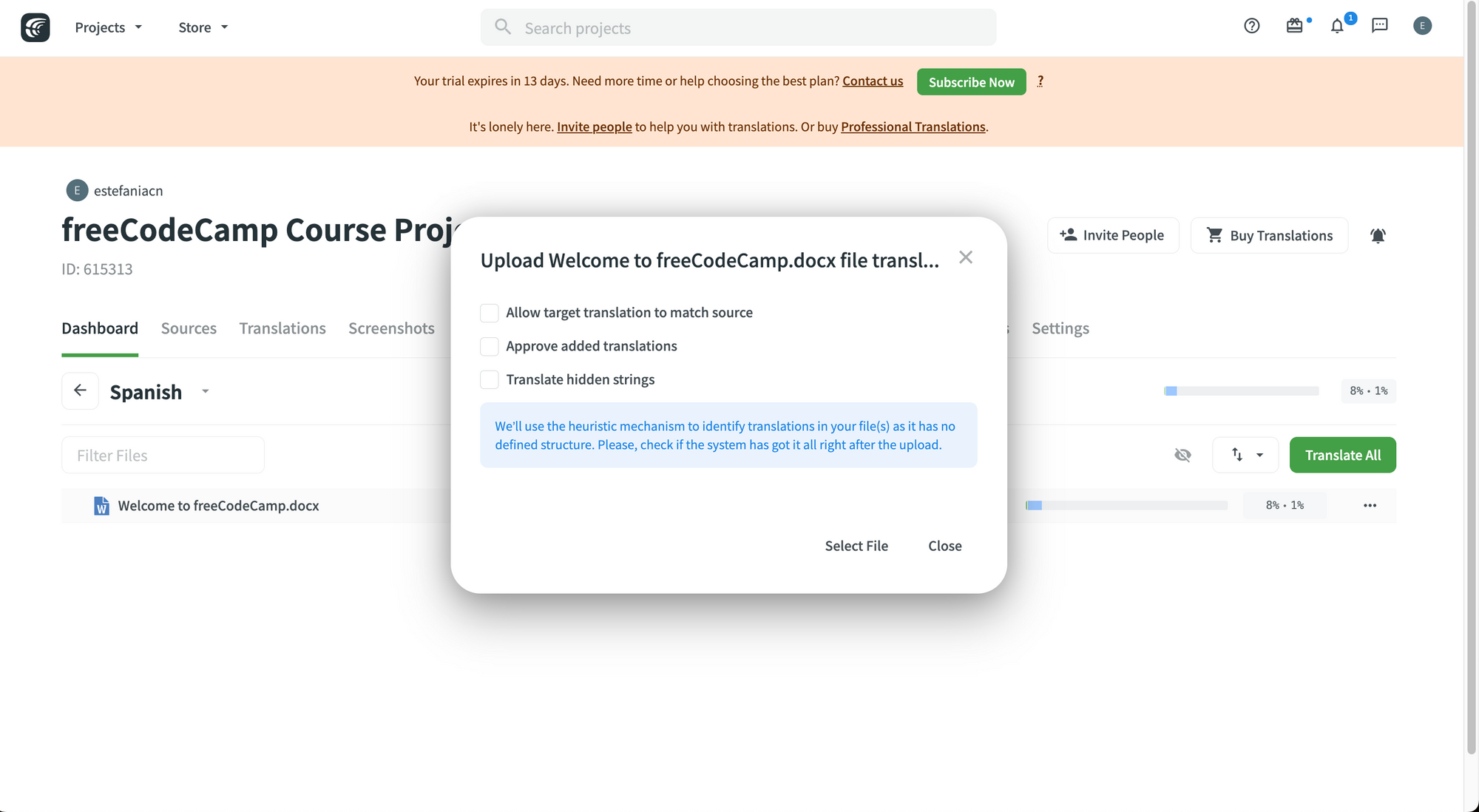
Як завантажити переклади через редактор перекладу
Ви також можете завантажити переклади безпосередньо з редактора перекладу.
Для цього:
- натисніть на головне меню;
- у
FileвиберітьUpload Translations....
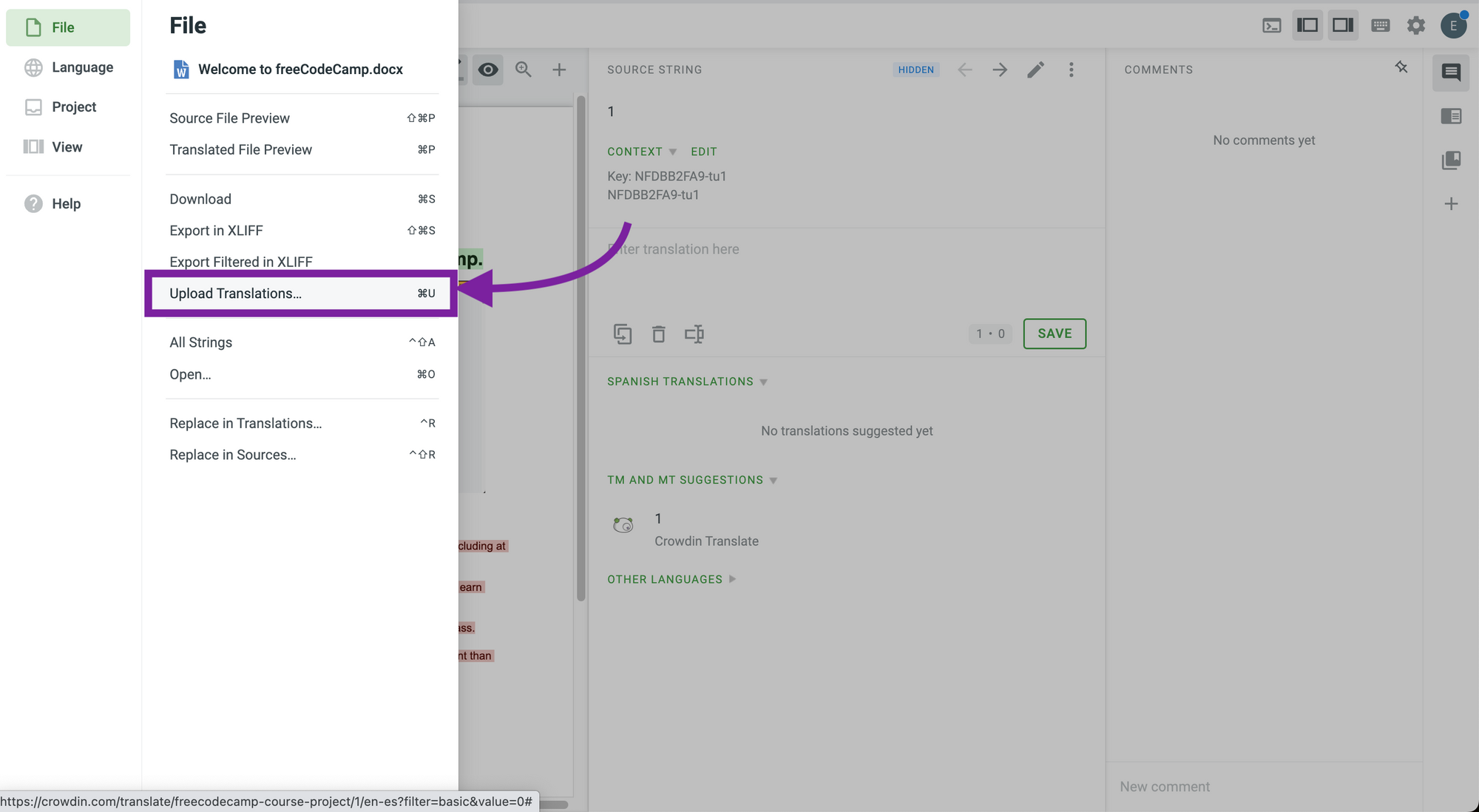
Підтримувані формати файлів на Crowdin
Раніше згадувалось про різні формати файлів, з якими можна працювати на Crowdin. Але Crowdin підтримує більше ніж 100 форматів файлів.
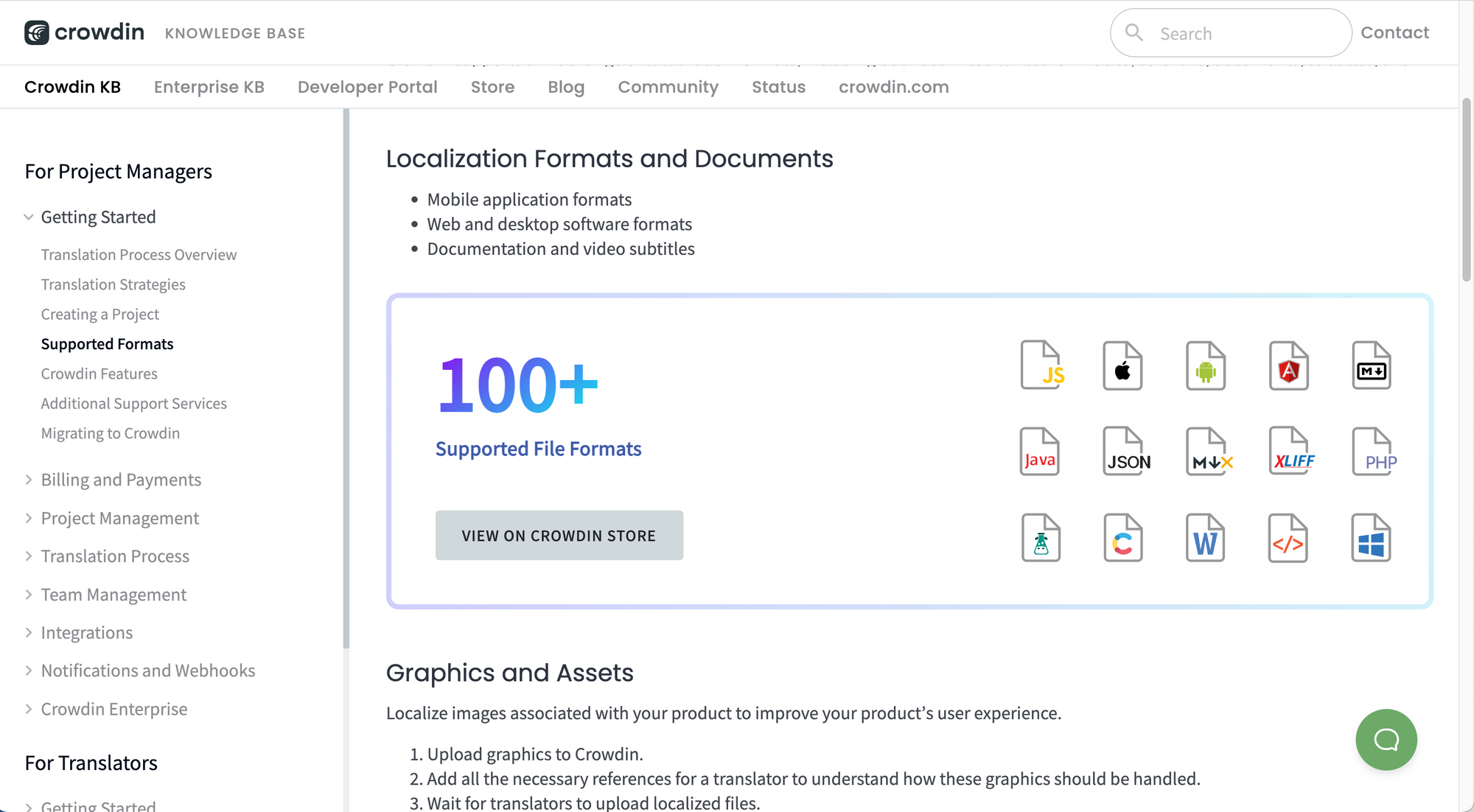
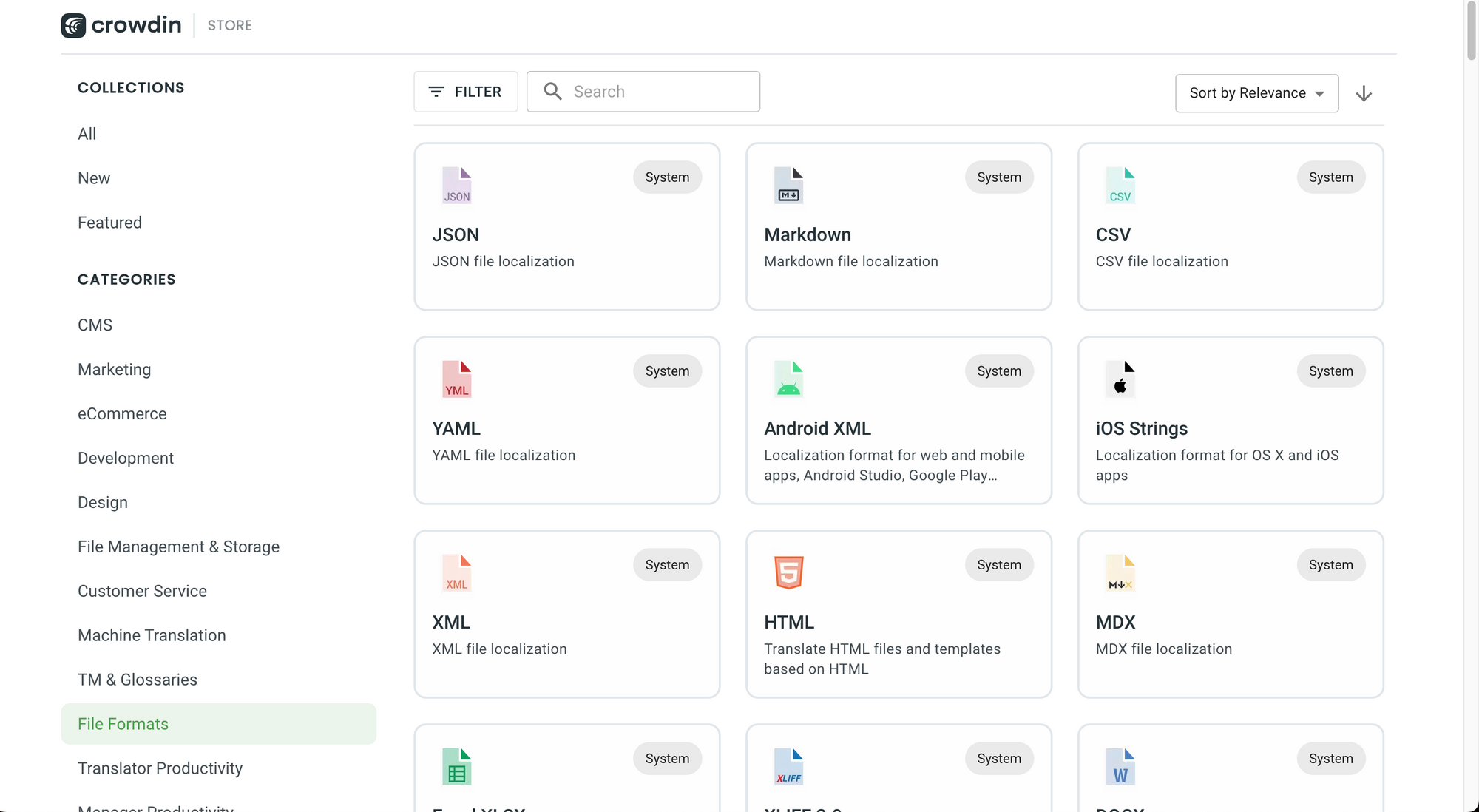
Ви можете перевірити підтримувані формати файлів тут:
🔶 Як попередньо перекласти проєкт
Якщо ваша мета — заощадити час та підвищити продуктивність, попередній переклад за допомогою машинного перекладу (MT) може бути саме тим, що вам потрібно.
Це автоматизований процес, який застосовує комп’ютерні переклади до вашого проєкту при завантаженні файлу. На Crowdin ви можете налаштувати двигуни машинного перекладу для використання цієї функції.
У вас є два варіанти для впровадження цього процесу:
- вручну;
- автоматично.
Попередній переклад вручну
Щоб попередньо перекласти свій матеріал за допомогою машинного перекладу (MT):
- перейдіть до свого проєкту;
- перейдіть до вкладки
Dashboard; - натисніть на
Pre-translation; - виберіть
via TM(пам’ять перекладів) абоvia MT(машинний переклад).

Якщо ви вибрали via MT (машинний переклад), вам потрібно буде вибрати двигун перекладу, цільові мови та файли, які ви хочете попередньо перекласти. Ви також можете додати мітки.
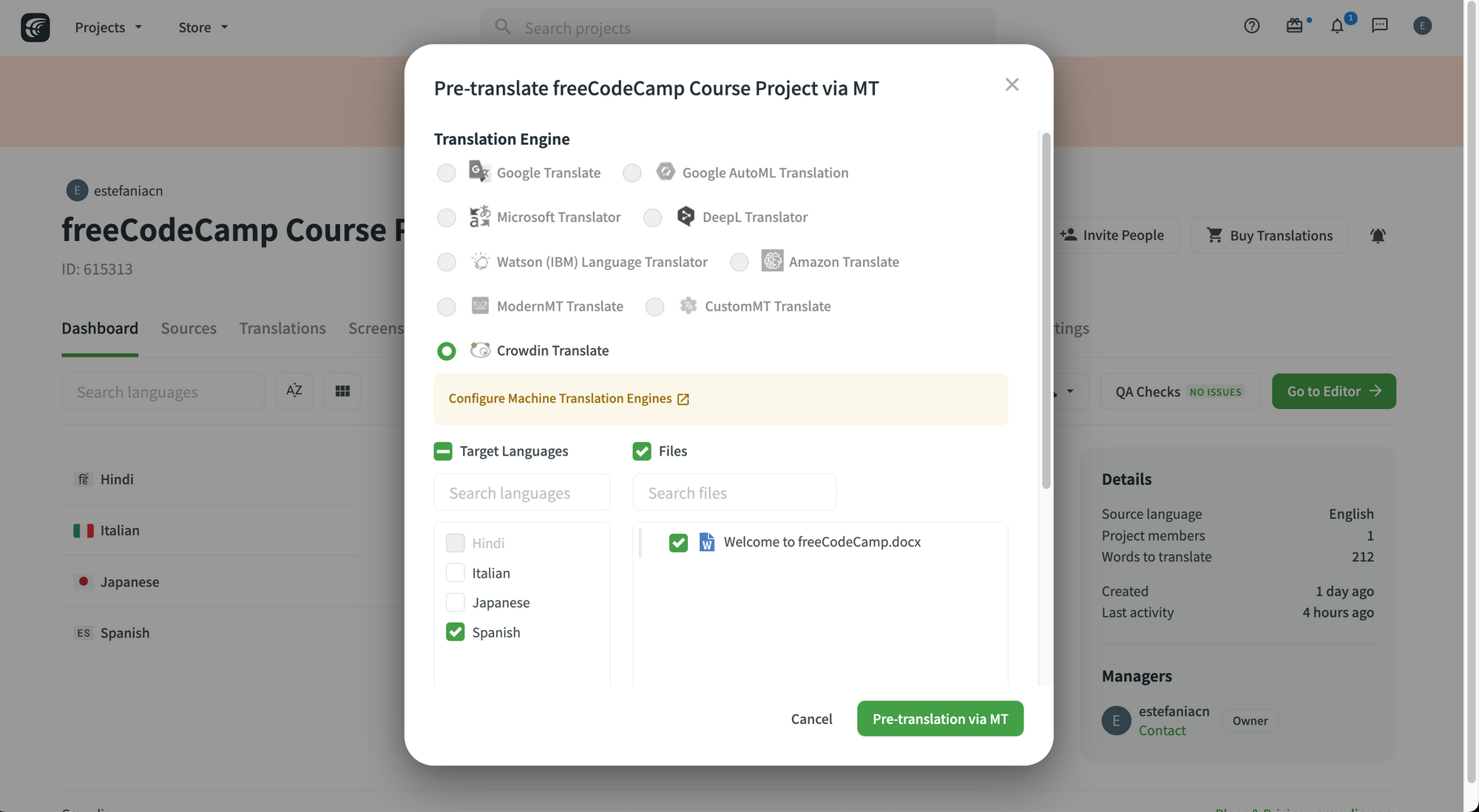
Автоматичний попередній переклад
Якщо ви вибрали автоматичний процес, система буде автоматично попередньо перекладати новий матеріал.
Нещодавно Crowdin дозволив увімкнути автоматичний попередній переклад нового матеріалу в налаштуваннях проєкту. Якщо увімкнути цю функцію і завантажити новий матеріал до свого проєкту, система буде перекладати його автоматично.
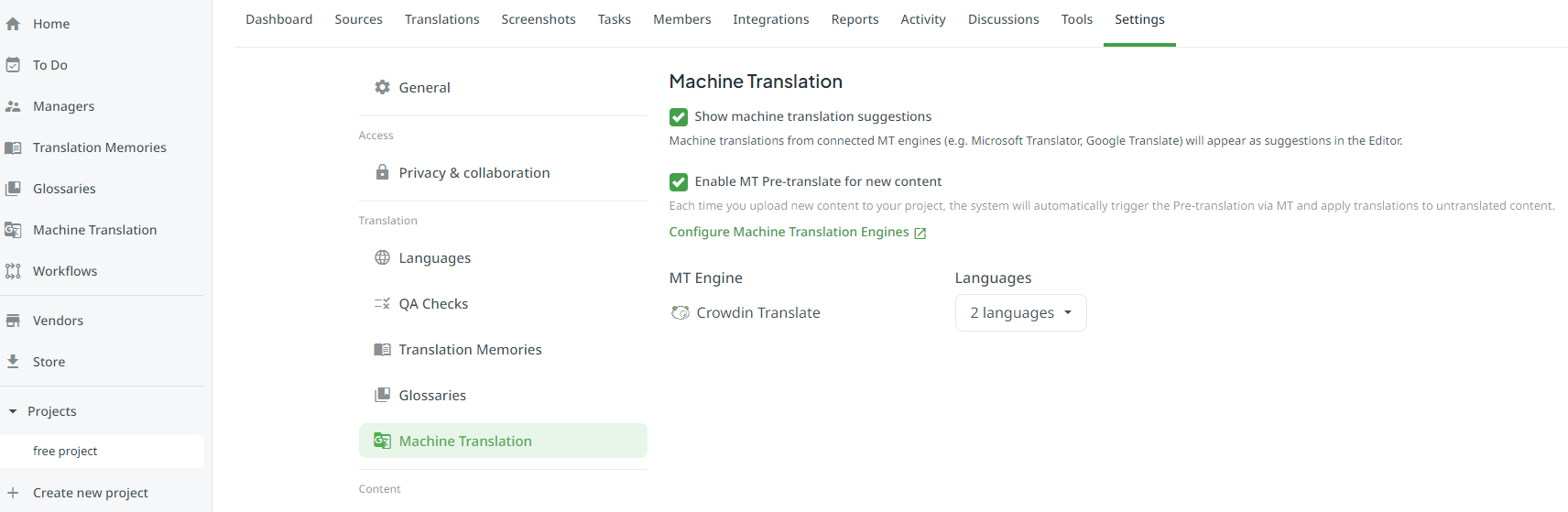
🔶 Переклад офлайн
Іноді потрібно працювати офлайн. Crowdin має чудову функцію для ситуацій, коли команда хочете працювати над перекладами без підключення до інтернету.
Щоб увімкнути або вимкнути цю функцію:
- перейдіть до свого проєкту;
- перейдіть до вкладки
Settings; - перейдіть до
Privacy and Collaboration; - поставте або зніміть галочку біля
Allow offline translation.
💡Важливо: цю функцію можуть увімкнути або вимкнути менеджери проєкту.
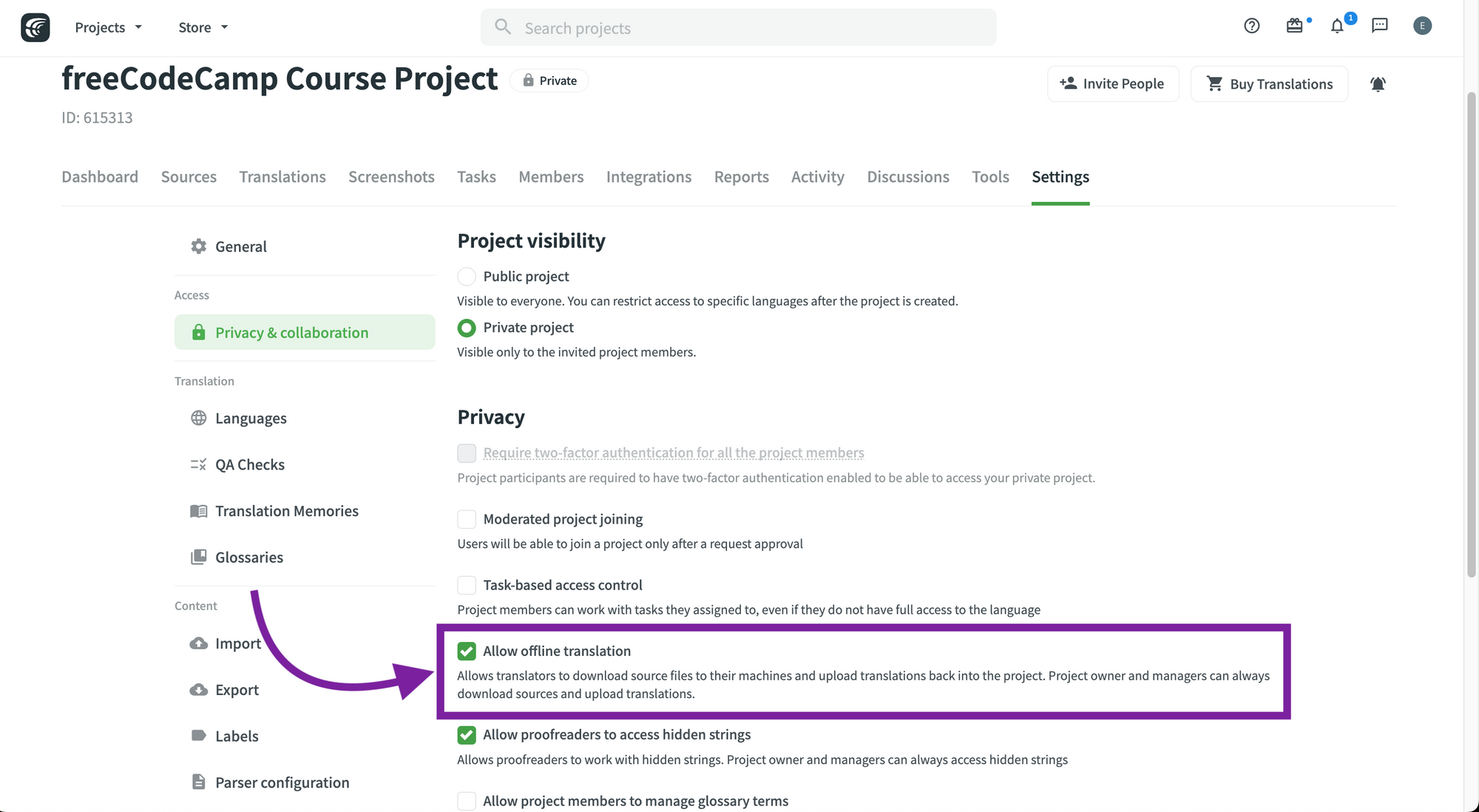
Файли можна скачати через редактор або сторінку мови.
Як скачати файл через редактор
Щоб скачати файл через редактор перекладу:
- натисніть на головне меню у верхньому лівому куті;
- перейдіть до
File; - натисніть на
DownloadабоExport in XLIFF.
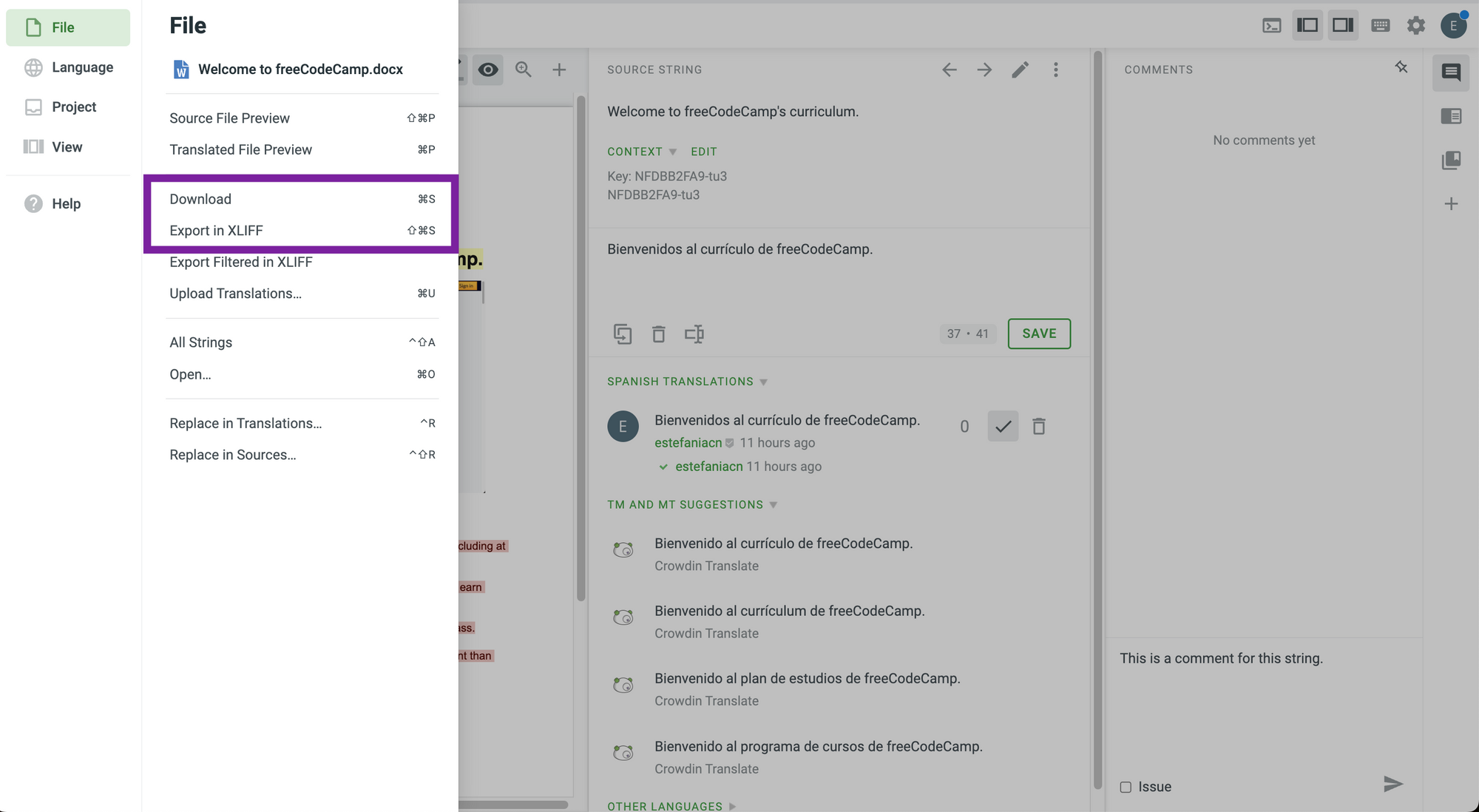
Як скачати файл через сторінку мови
Щоб скачати файл через сторінку мови:
- перейдіть до свого проєкту;
- перейдіть до
Dashboard; - виберіть мову;
- у списку файлів натисніть на три крапки поруч з файлом, який хочете скачати, щоб переглянути додаткові опції;
- натисніть на
DownloadабоExport in XLIFF.

Як скачати всі файли цільової мови
Якщо вам потрібно скачати всі файли цільовою мовою:
- перейдіть до свого проєкту;
- перейдіть до
Dashboard; - виберіть мову;
- натисніть на іконку стрілок вгору і вниз (див. знімок екрана нижче);
- натисніть на
Download translationsабоExport in XLIFF.
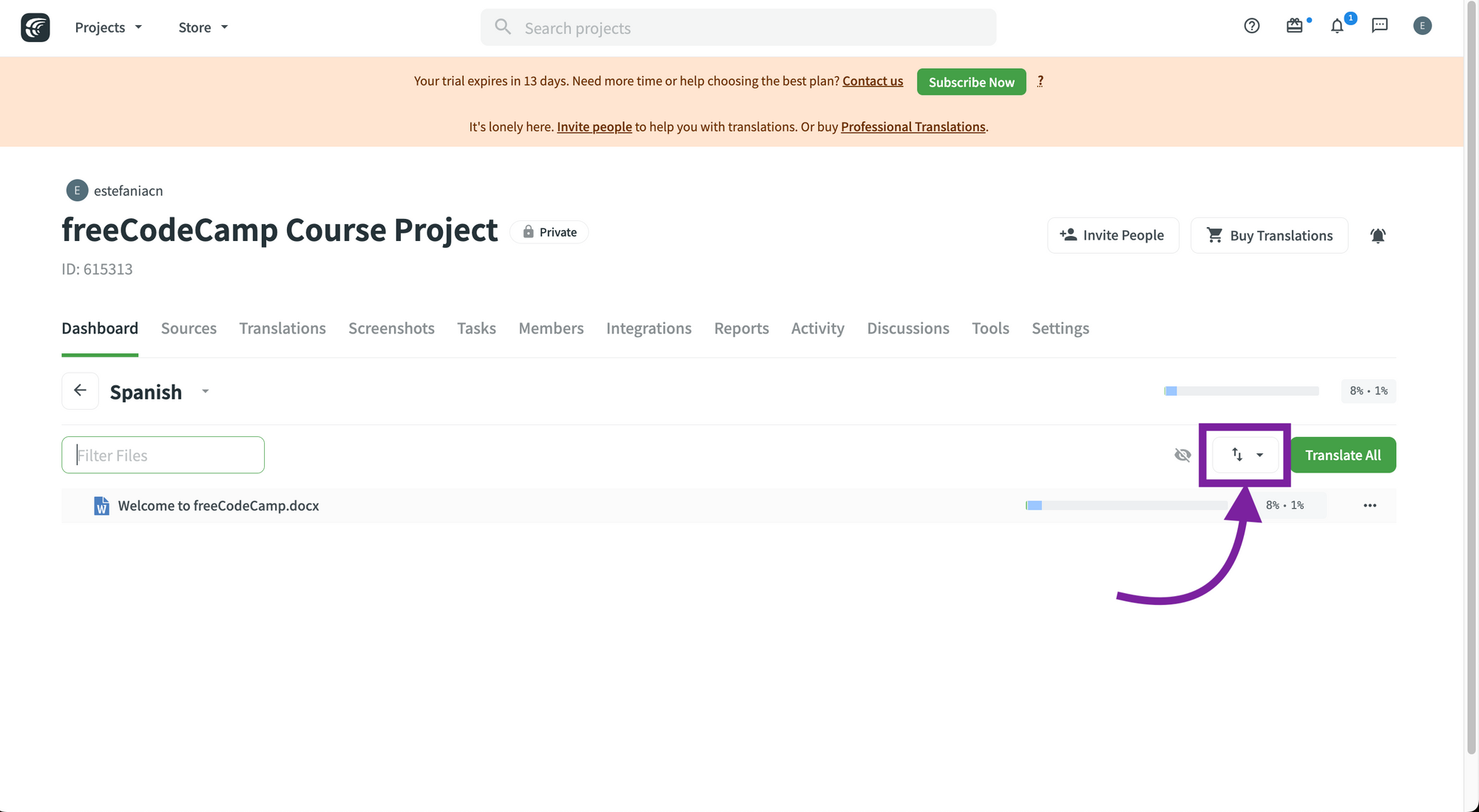
🔶 Громадські проєкти
Тепер ви знаєте деякі з найважливіших функцій Crowdin, тому можете задатись питанням, як досліджувати інші проєкти, які наразі перекладаються на Crowdin.
Якщо ви натиснете на Projects вгорі, а потім виберете Explore Public Projects, то побачите сторінку, де можна переглянути публічні проєкти за темами та знайти популярні проєкти на Crowdin.
Ви також можете фільтрувати проєкти за допомогою пошуку в рядку пошуку.
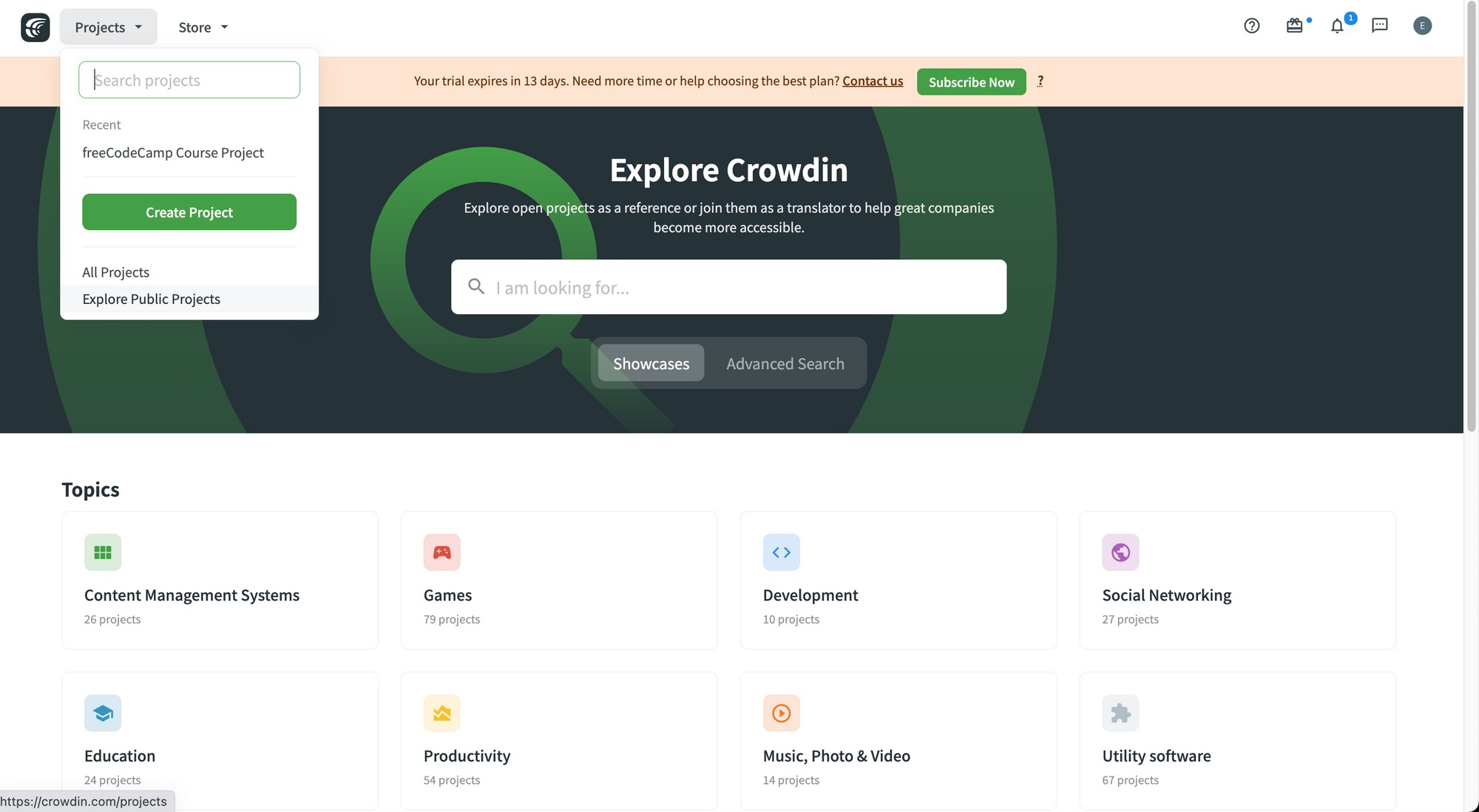
🎉 Вітаю! Ви щойно досягли кінця другої частини підручника, яка була зосереджена на основах Crowdin.
Тепер ми зануримося в те, як команди та організації можуть використовувати Crowdin для ефективного управління своїми проєктами.
🔹 Crowdin для команд та організацій
Чудово! Тепер розглянемо, як Crowdin може допомогти, якщо ви працюєте з командою або якщо ви засновник чи менеджер організації, яка зацікавлена в локалізації продукту або платформи.
Ми розглянемо, як ви можете запрошувати членів команди, призначати посади та завдання й створювати звіти.
🔶 Як запросити членів команди
Щоб надіслати запрошення до свого проєкту:
- перейдіть до свого проєкту;
- перейдіть до вкладки
Members; - натисніть на зелену кнопку
Invite.
💡 Важливо: для того ж результату також можна натиснути на сіру кнопку Invite People у верхньому лівому куті.

Перш ніж надіслати запрошення, вам потрібно ввести наступну інформацію:
- посаду;
- електронну пошту або ім’я користувача Crowdin;
- повідомлення.
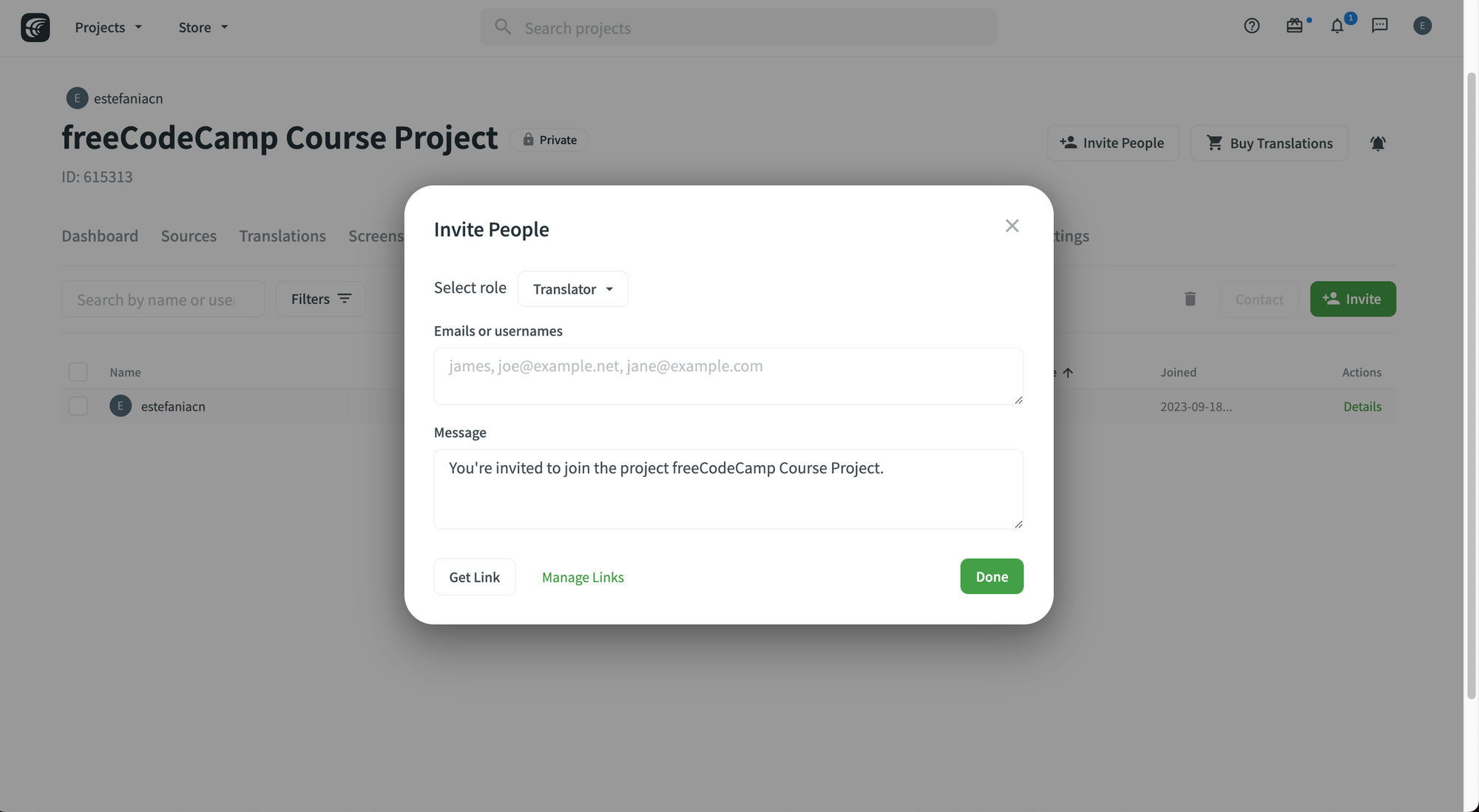
Якщо ви натиснете на Select role, ви побачите це:
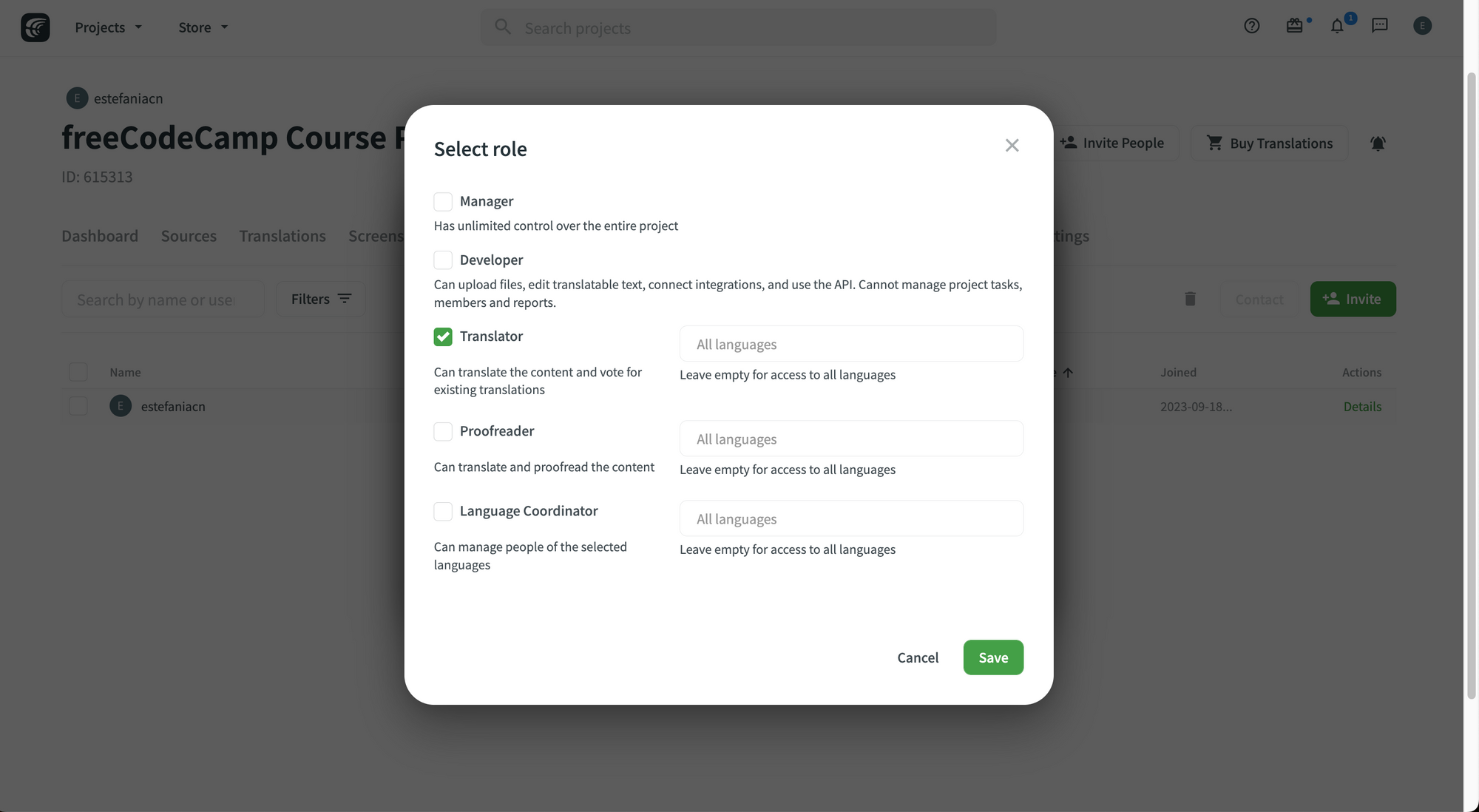
За замовчуванням вибрано посаду Translator.
Ви також побачите три поля, де можна вибрати, для яких мов ви хочете призначити посаду. Наприклад, ця людина може бути перекладачем для японської та перекладачем і редактором для іспанської.
💡 Важливо: якщо ви залишите це поле порожнім, посада буде застосована до всіх мов, але ви також можете вибрати конкретні мови.
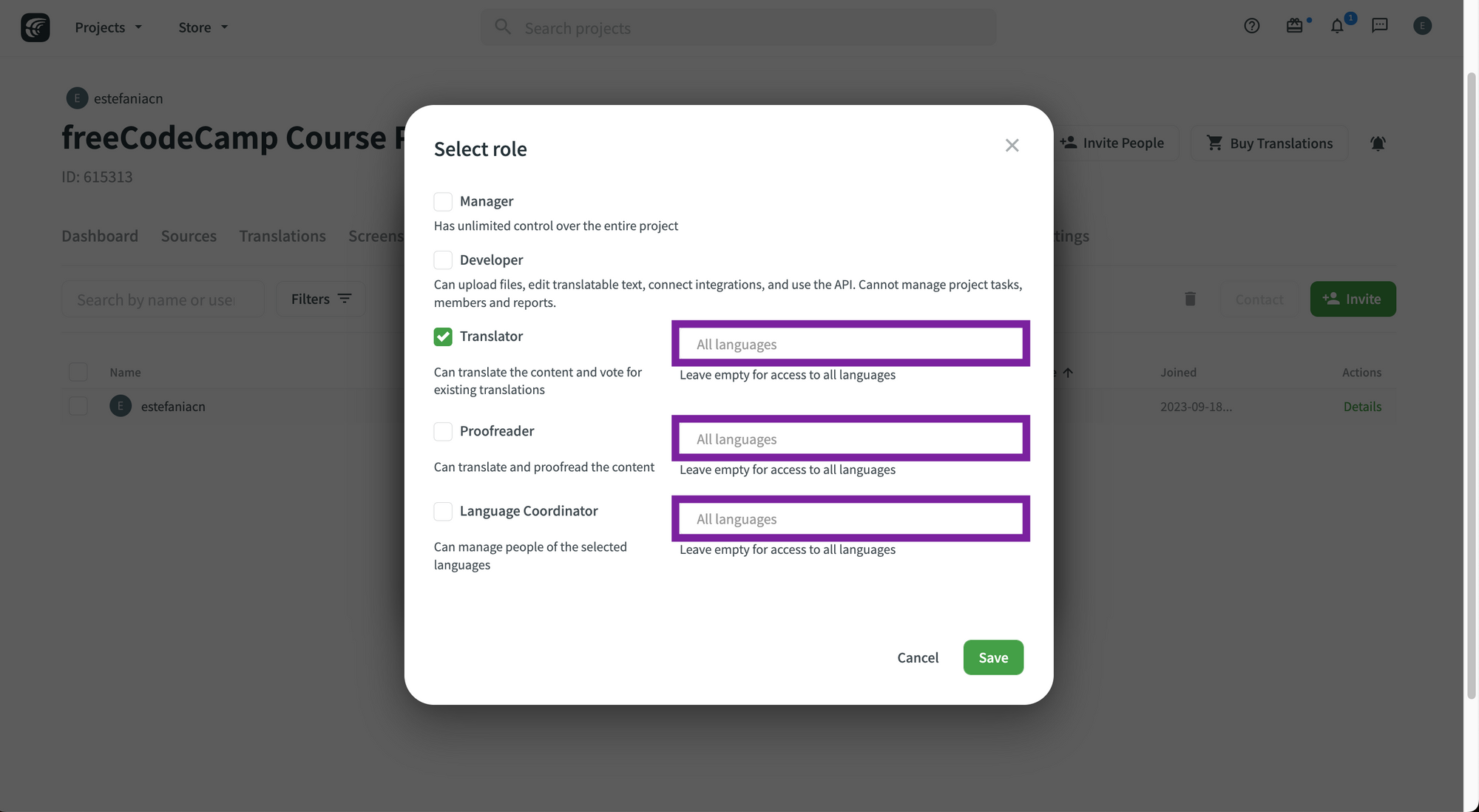
Ми розглянемо посади трішки пізніше.
💡 Важливо: посаду також можна змінити в розділі Profile.
Як тільки будете готові, натисніть на Save, і ви повернетесь до основних опцій. Натисніть на Done, щоб надіслати запрошення.
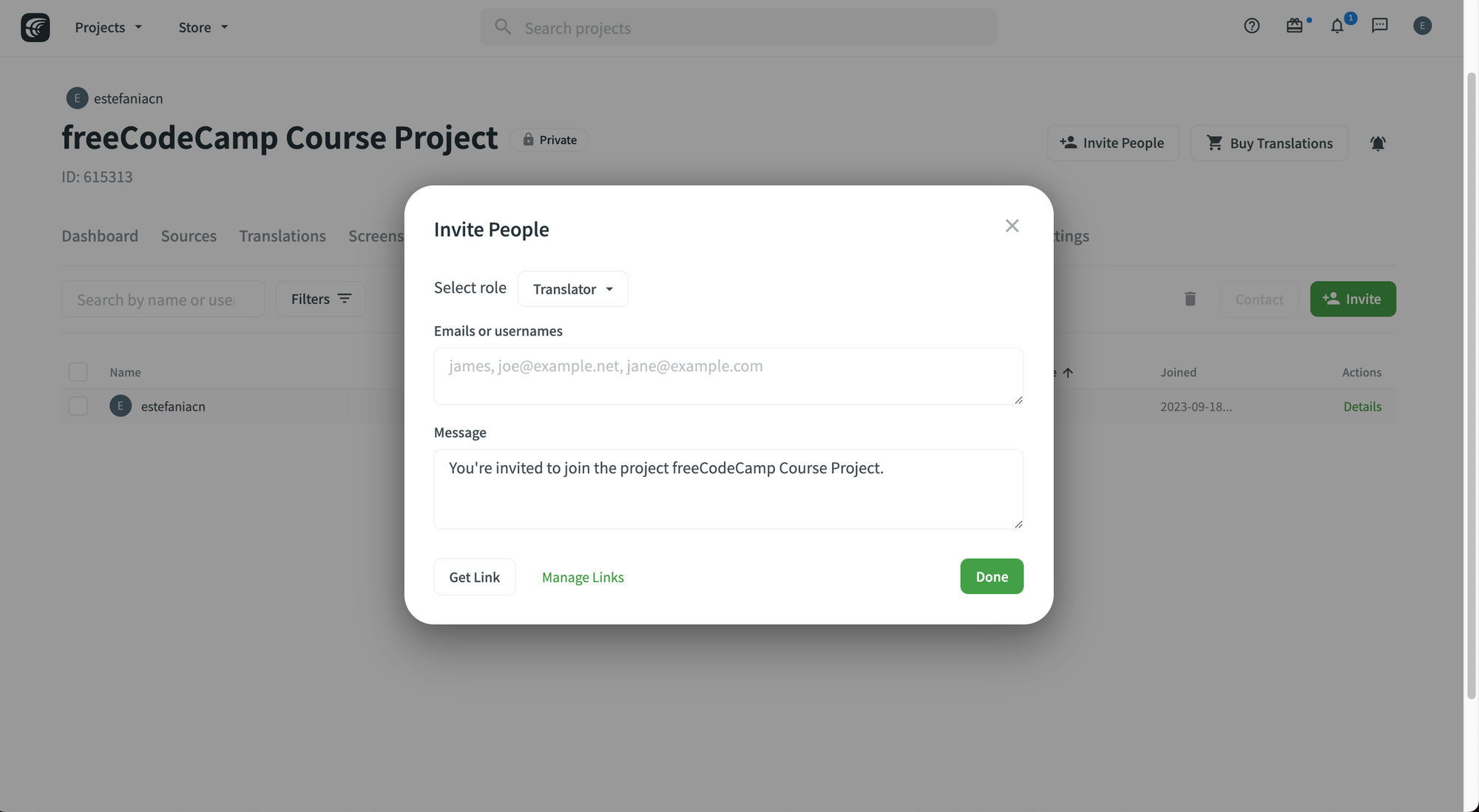
Як надіслати посилання на запрошення
Ще один спосіб надіслати запрошення — за посиланням.
Просто натисніть на кнопку Get Link внизу, щоб скопіювати посилання та надіслати його людині, яку хочете запросити до свого проєкту.
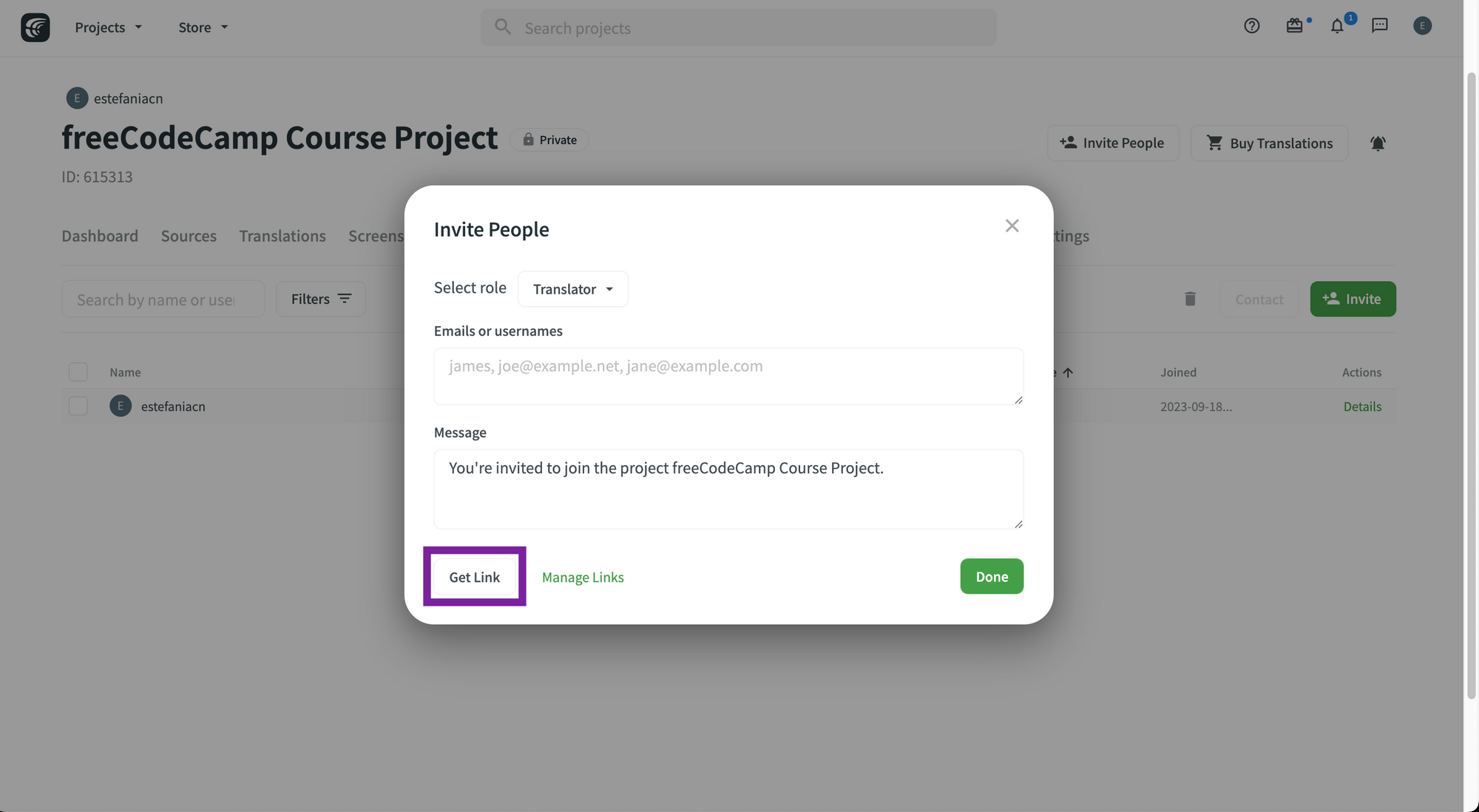
Зверху ви побачите повідомлення про підтвердження.
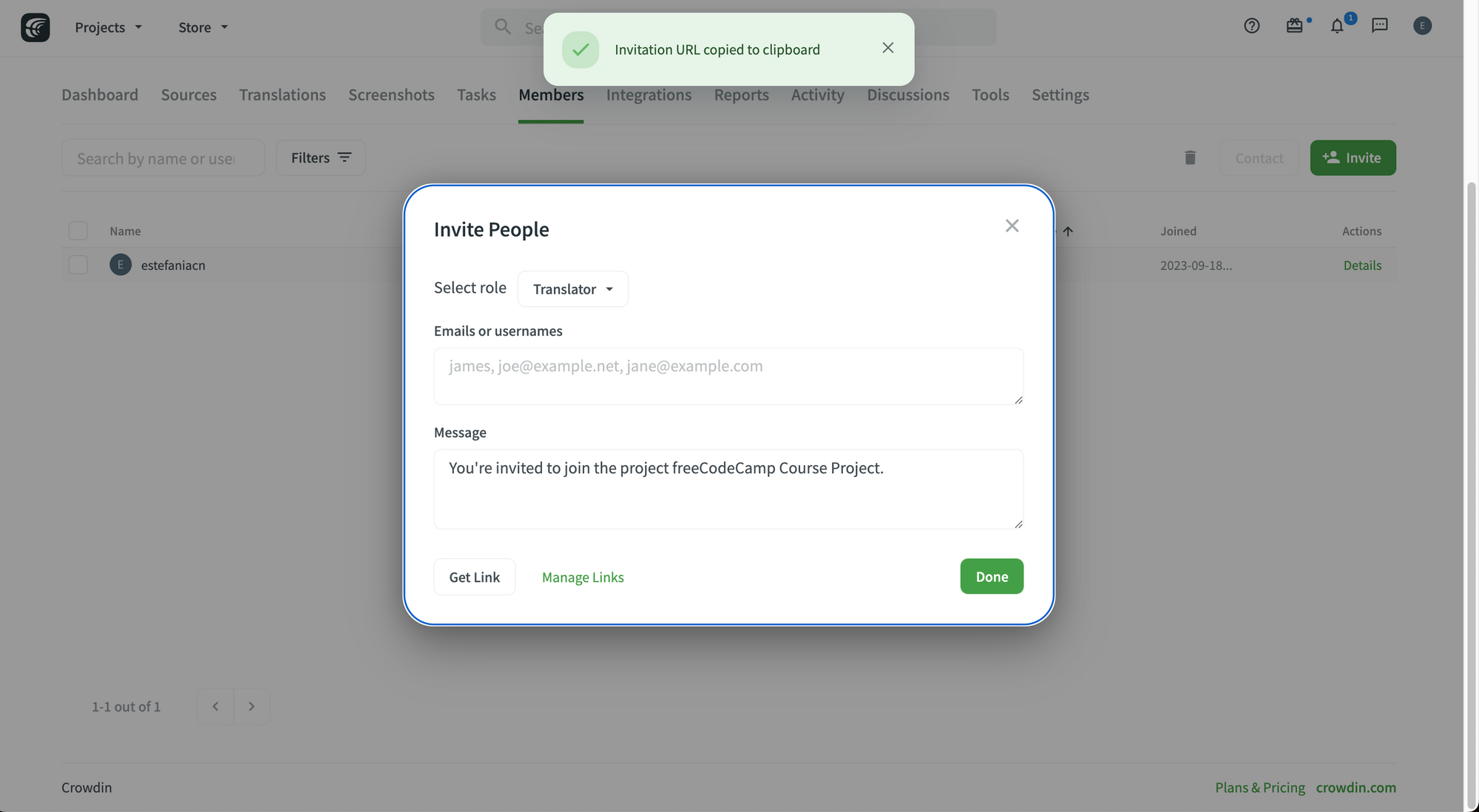
Це посилання можна вставити куди завгодно. Наприклад, в електронний лист.
Як керувати посиланнями на запрошення
Щоб керувати посиланнями на запрошення, натисніть на опцію Manage Links:
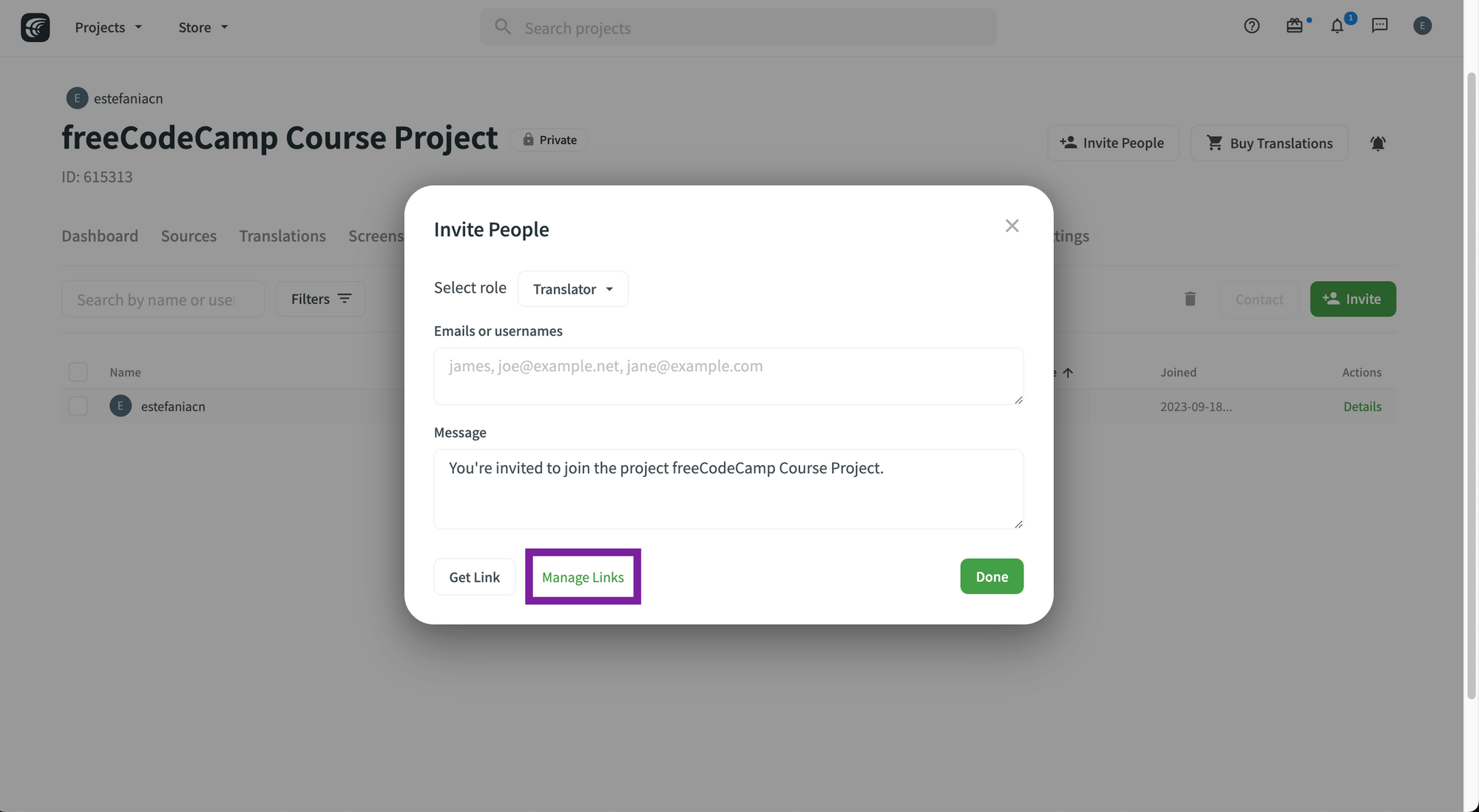
Ви побачите список усіх згенерованих посилань на запрошення, коли вони були згенеровані та які посади були надані запрошеній особі.
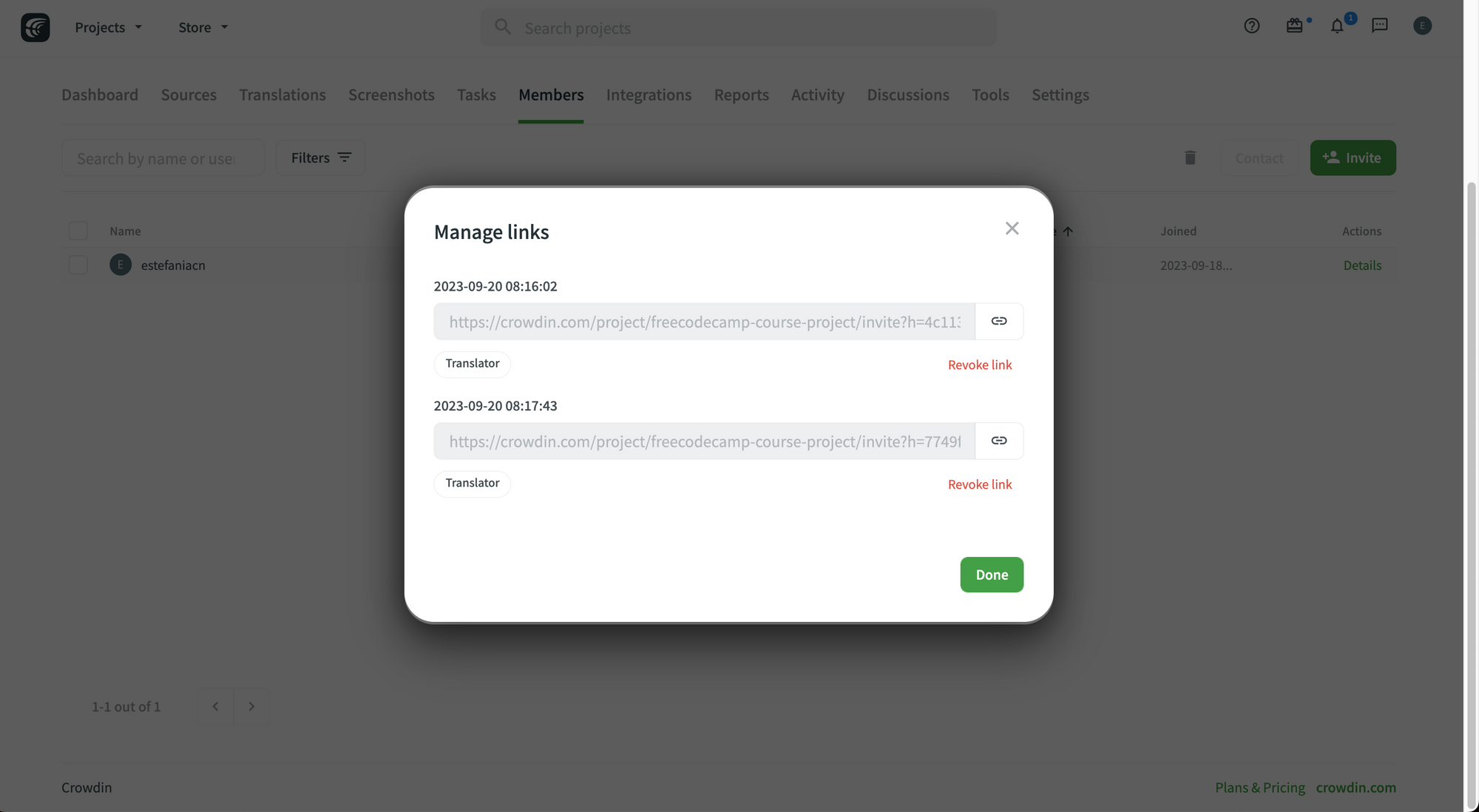
💡 Важливо: ви можете знову скопіювати їх, натиснувши на іконку посилання праворуч, або зробити їх неактивними, натиснувши на Revoke link.
Якщо ви натиснете на Done, то повернетеся до попереднього екрану, і зможете натиснути на X у верхньому куті, щоб закрити його.
🔶 Посади
Тепер поговоримо про різні посади, які можна призначити членам команди. Прочитаємо описи посад, надані в документації Crowdin:
Owner (власник)
Людина, яка створила проєкт і має повний контроль над ним. Власник може запрошувати та керувати членами проєкту, створювати проєкти, завантажувати вихідні файли та файли перекладу до проєкту, налаштовувати інтеграції тощо.
Manager (менеджер)
Має схожі права, як і власник проєкту, але не може керувати деякими ресурсами власника (наприклад, налаштовувати движки MT, налаштовувати користувацькі робочі процеси тощо) та видаляти проєкти.
Language Coordinator (координатор мови)
Може керувати певними функціями проєкту лише в межах мов, до яких має доступ. Координатори мов можуть перекладати та затверджувати рядки, керувати членами команди та запитами на приєднання, генерувати звіти про проєкт, створювати завдання та попередньо перекладати вміст проєкту. На відміну від менеджерів, вони не мають доступу до інших налаштувань проєкту (наприклад, файлів проєкту, інтеграцій тощо).
Developer (розробник)
Може завантажувати файли, редагувати текст для перекладу, підключати інтеграції та використовувати API. Не може керувати завданнями проєкту, членами команди та звітами.
Proofreader (редактор)
Може перекладати та затверджувати рядки. Не має доступу до налаштувань проєкту.
Translator (перекладач)
Може перекладати рядки та голосувати за переклади, додані іншими членами команди.
Blocked (заблокований користувач)
Не має доступу до проєкту.
🔶 Як призначити або змінити посаду
У вас є два варіанти, щоб призначити чи змінити посаду члена команди:
- ви можете вказати посаду у запрошенні;
- ви можете вказати посаду на сторінці профілю цієї людини.
Як встановити посаду у запрошенні
Ви можете вибрати посаду, коли надсилаєте запрошення новому члену команди.
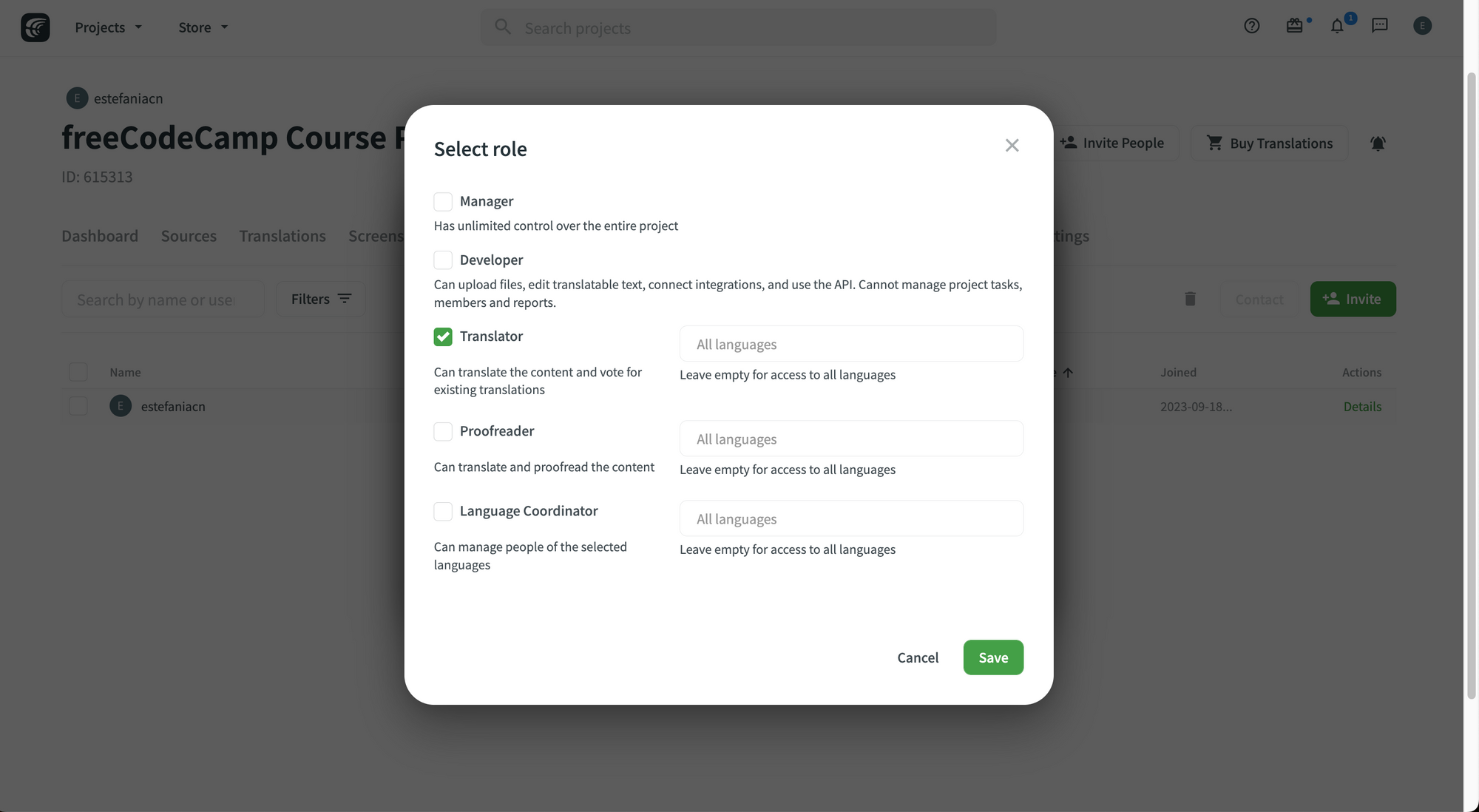
Як встановити посаду на сторінці профілю
Ви також можете перейти до вкладки Permissions на сторінці профілю цієї людини, щоб вибрати посади і мови, які ви хочете призначити.
Ось приклад з документації Crowdin:

Натисніть на кнопку Save, щоб зберегти зміни.
🔶 Менеджери проєкту
Менеджери проєкту відіграють ключову роль для команди та проєкту. Вони можуть мати необмежений контроль над усім проєктом та допомагати координувати й призначати завдання іншим членам команди.
Як додати менеджера проєкту
Подивимося, як ви можете додати менеджера до свого проєкту. Ви можете призначити посаду менеджера, коли надсилаєте запрошення:
- перейдіть до свого проєкту;
- перейдіть до вкладки
Members; - натисніть на
Invite.
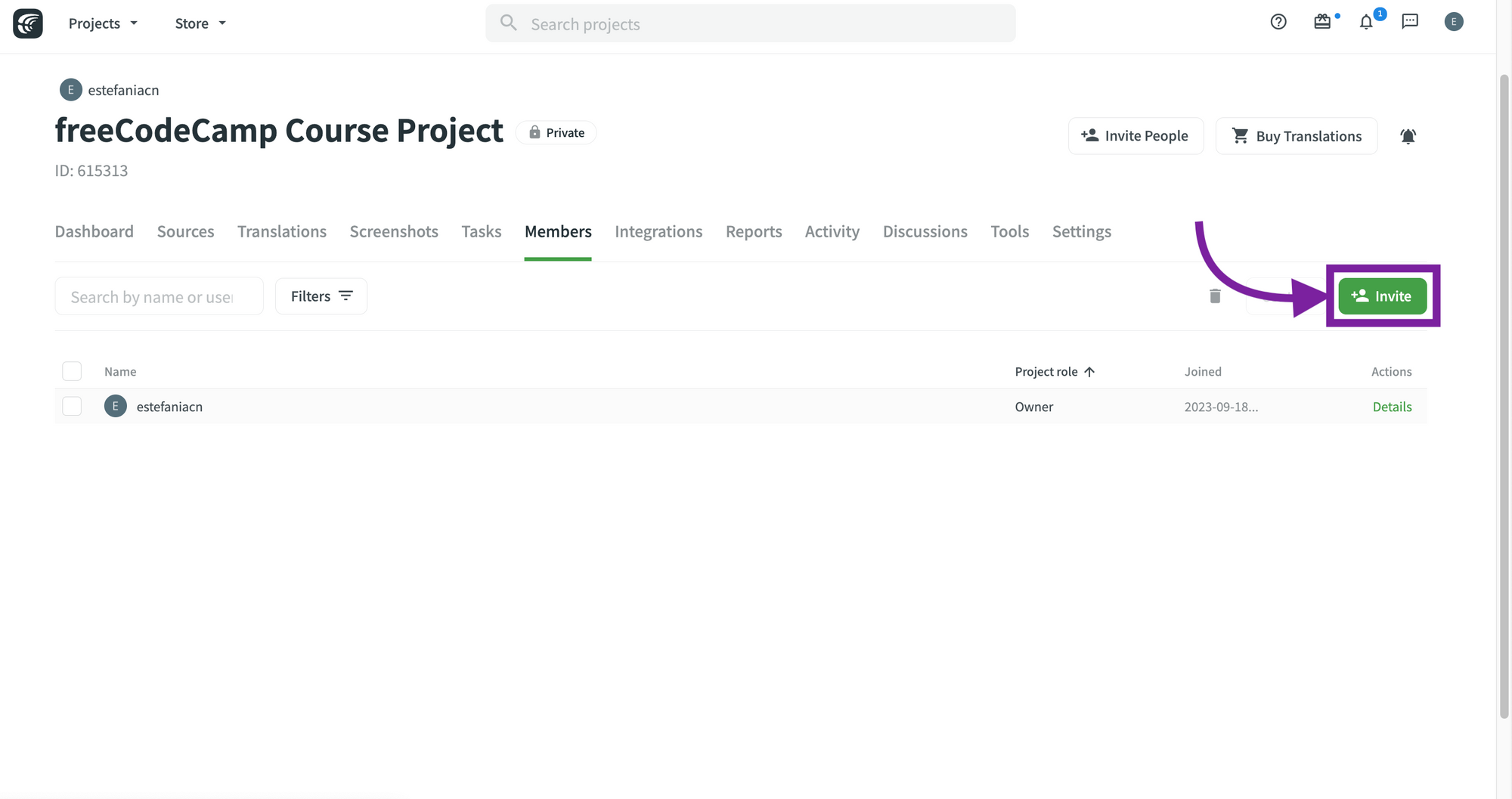
Натисніть на Translator. Ви побачите всі можливі посади.
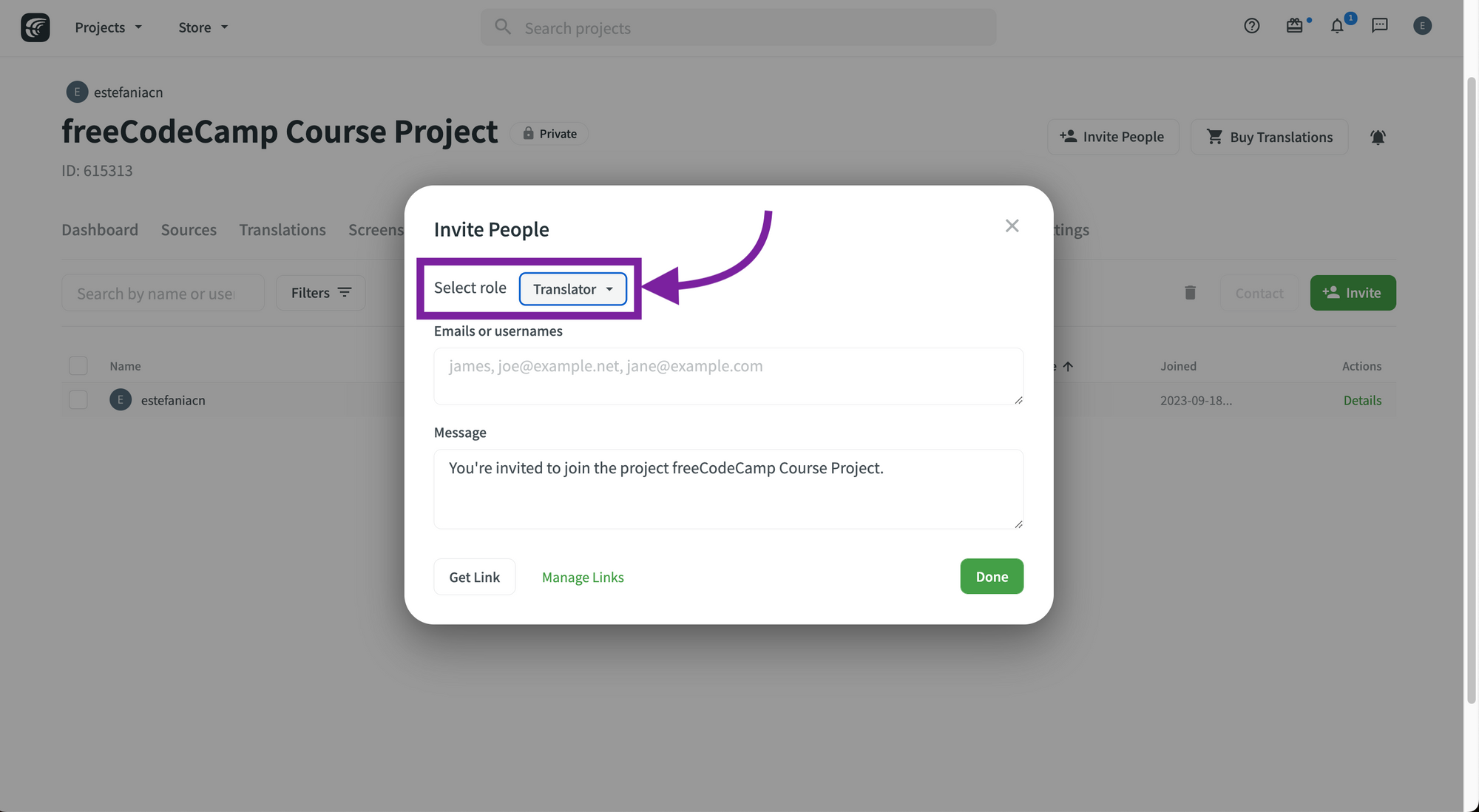
Виберіть Manager. Це надасть необмежений контроль над усім проєктом.
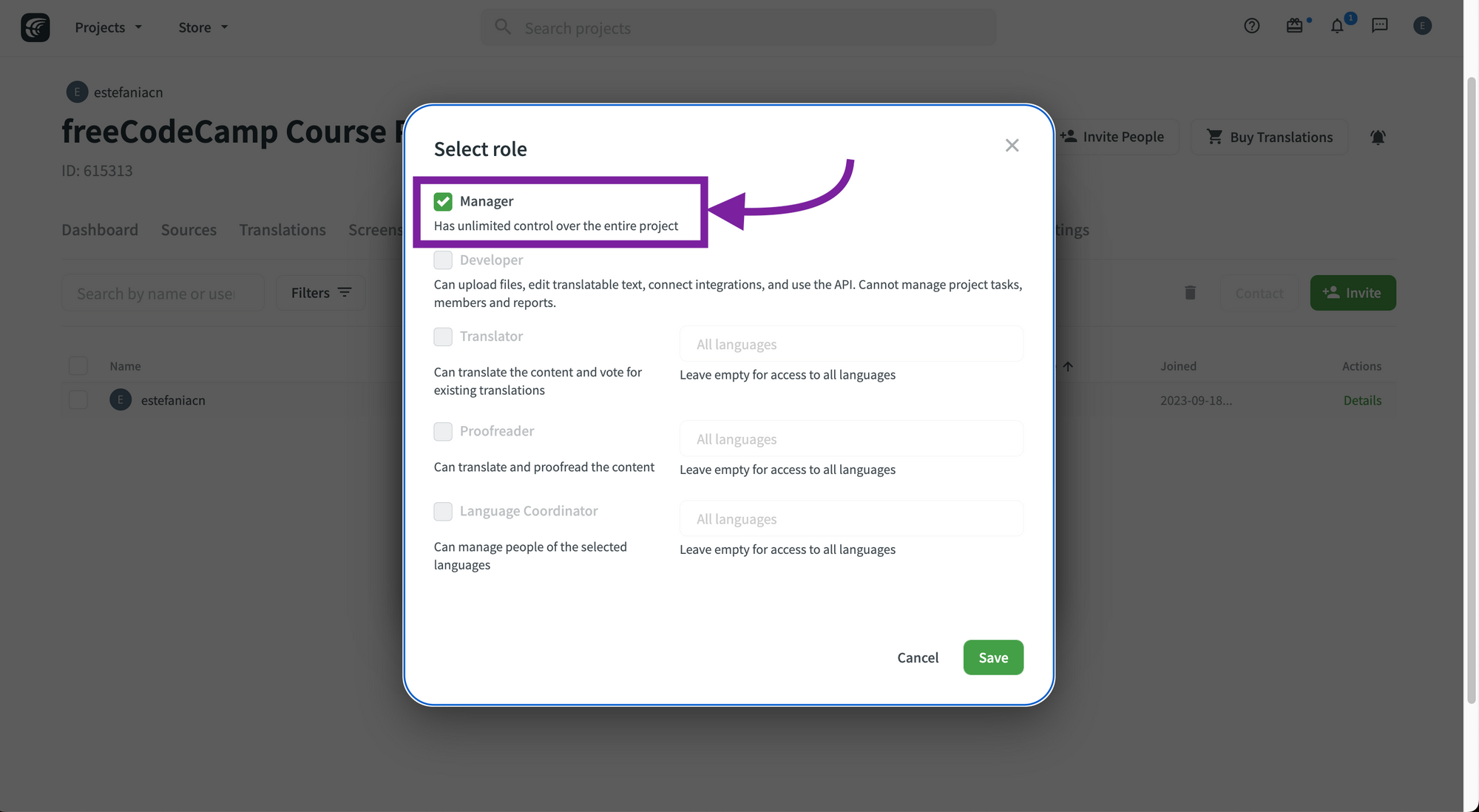
Ще один спосіб додати менеджера — зі сторінки власного профілю:
- перейдіть до свого профілю;
- перейдіть до вкладки
Managers; - натисніть на
Add Manager.
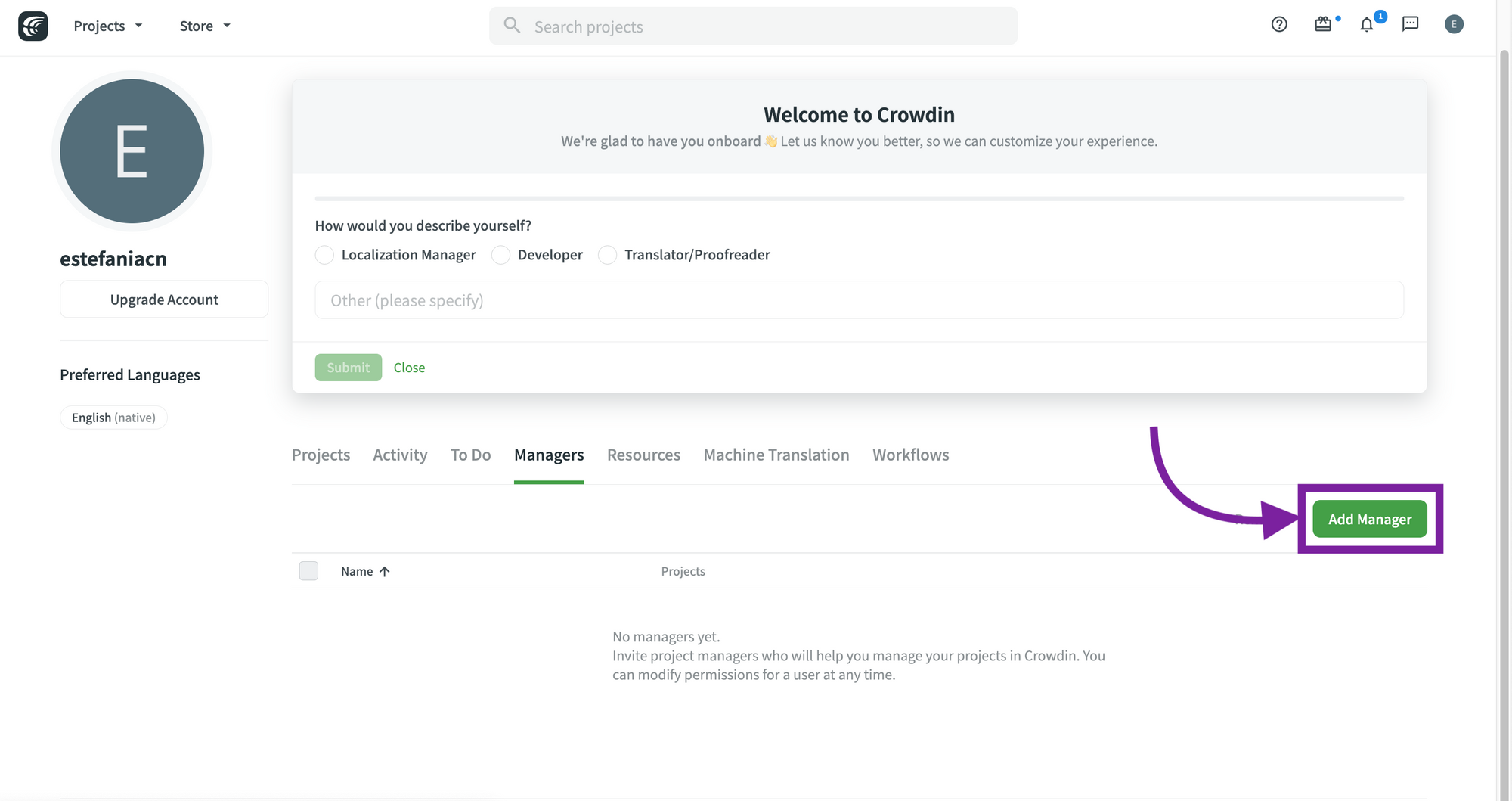
Введіть ім’я або ім’я користувача менеджера, повідомлення, дозволи, які ви хочете надати, та проєкти, якими буде керувати цей менеджер.
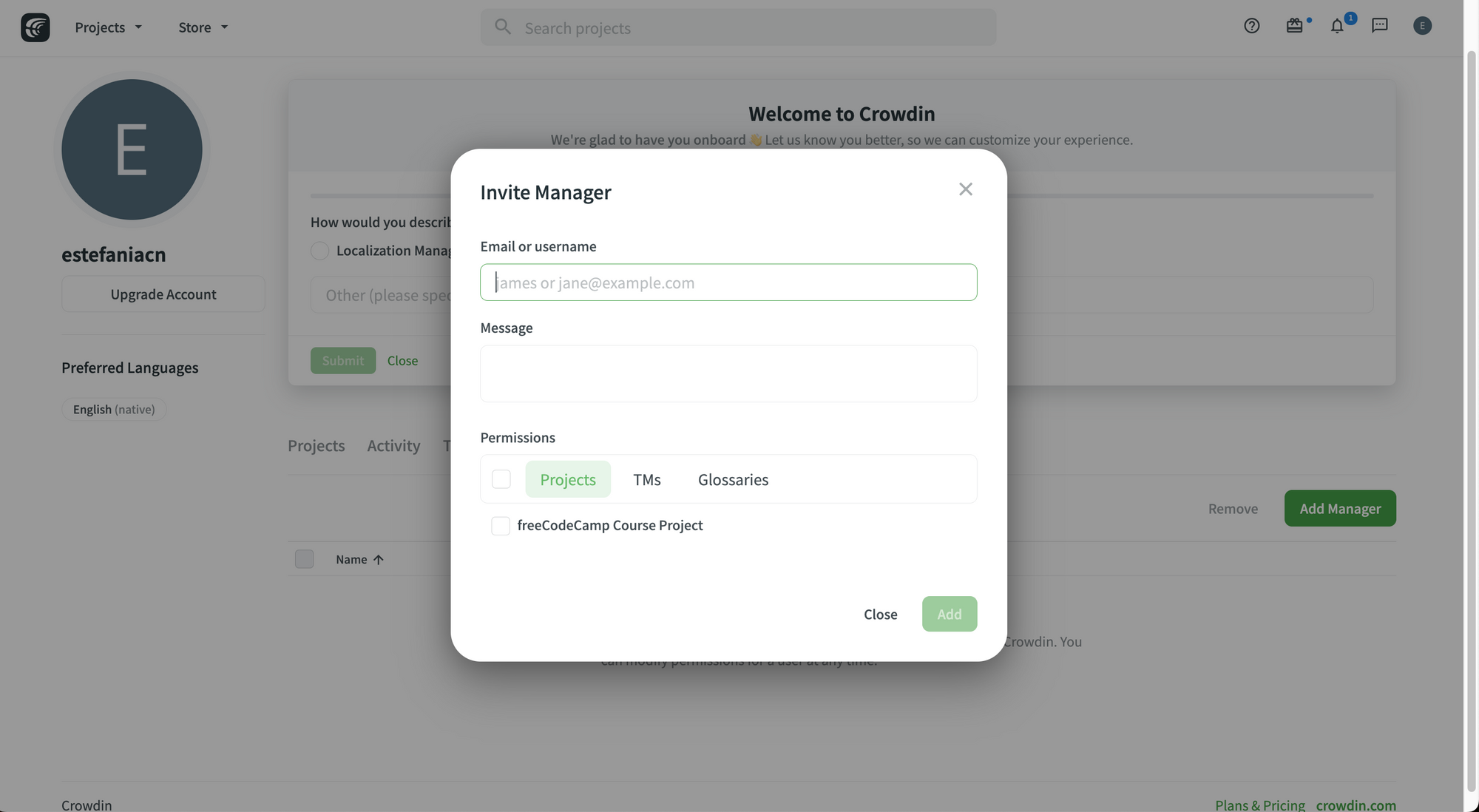
Редагування дозволів менеджера
На Crowdin також можна редагувати дозволи менеджера.
Для цього:
- Перейдіть до свого профілю.
- Перейдіть до вкладки
Managers. Ви побачите список менеджерів, доданих до проєкту. - Двічі натисніть на менеджера, дозволи якого хочете змінити.
Ось приклад з документації Сrowdin:

4. Оновіть дозволи цього менеджера.
5. Натисніть на кнопку Save.
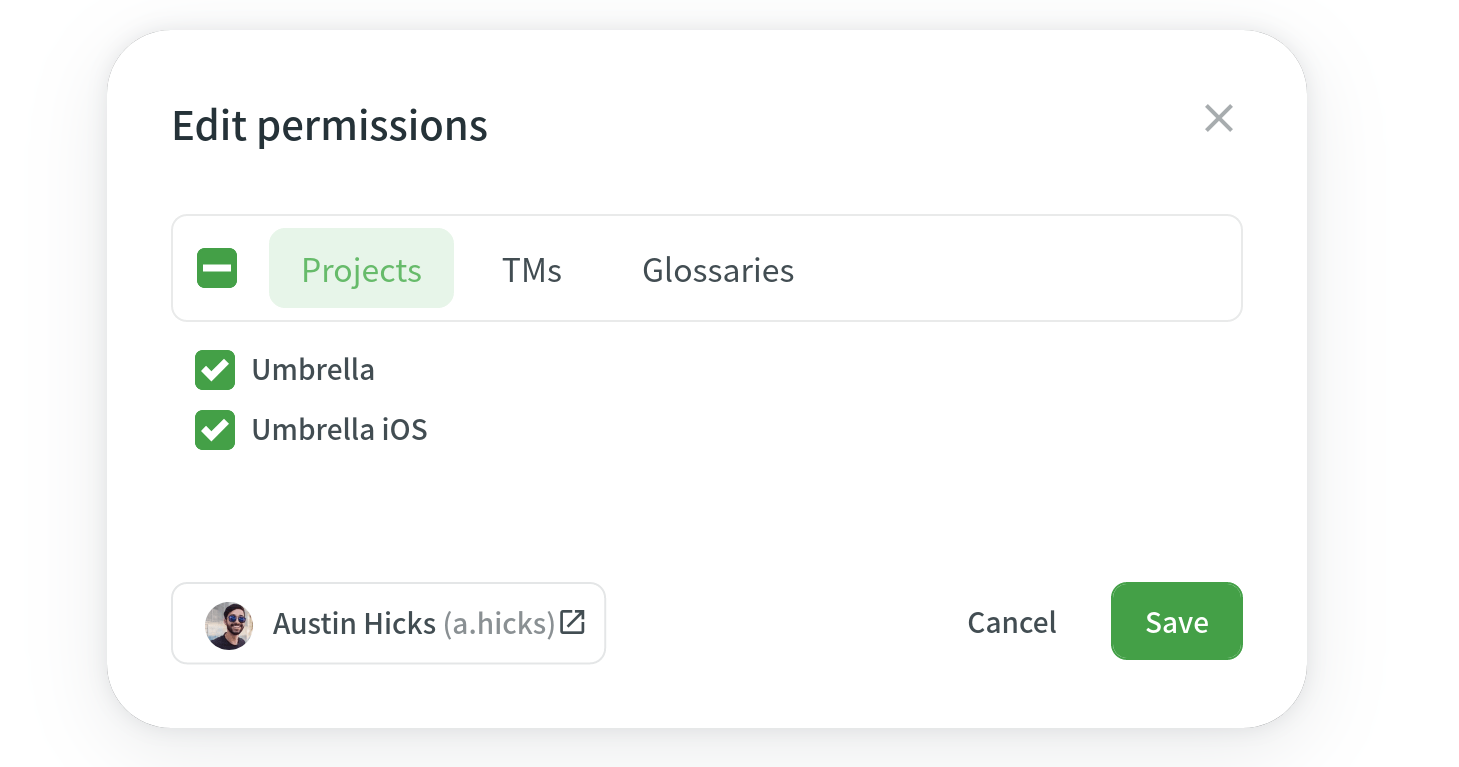
Як видалити менеджера
Щоб видалити менеджера:
- перейдіть до свого профілю;
- перейдіть до вкладки
Managers; - виберіть менеджера, якого хочете видалити;
- натисніть на
Remove.
Менеджер та редактор
Менеджери та редактори на Crowdin мають певні відмінності у своїх посадах і дозволах.
Команда Crowdin надала роз’яснення у документації:
Запитання: Я власник проєкту. Мені запрошувати менеджера чи редактора?
Відповідь: Основна відмінність між менеджером та редактором полягає в наступному: крім затвердження перекладів, доданих перекладачами, менеджери також можуть запрошувати та видаляти членів команди, завантажувати вихідні файли та файли перекладу до проєкту, налаштовувати інтеграції тощо.
Якщо ви хочете мати члена команди, який матиме доступ до вищезазначених функцій, вам потрібно запрошувати менеджера. А якщо ви плануєте самостійно керувати проєктом, достатньо запросити редактора.
🔶 Завдання
Організація — ключ до успіху будь-якого проєкту, і Crowdin точно це знає. Саме тому вони ввели дуже корисні інструменти під назвою Tasks, щоб допомогти з організацією проєкту та координацією завдань серед членів команди.
За допомогою завдань ви можете призначати конкретні файли перекладачам та редакторам, встановлювати дати виконання, отримувати сповіщення, обговорювати завдання з іншими членами команди та навіть розділяти слова з одного файлу між різними членами команди.
Ви також можете відстежувати стан кожного завдання на візуальній дошці, де можна перетягувати завдання з одного стану в інший.
Розглянемо деталі.
Як створити нове завдання
Щоб створити нове завдання:
- перейдіть до свого проєкту;
- натисніть на кнопку
Create Task.

💡 Важливо: завдання можна призначити лише до одного проєкту.
Після натискання на кнопку ви побачите форму, де можете ввести всі деталі нового завдання.
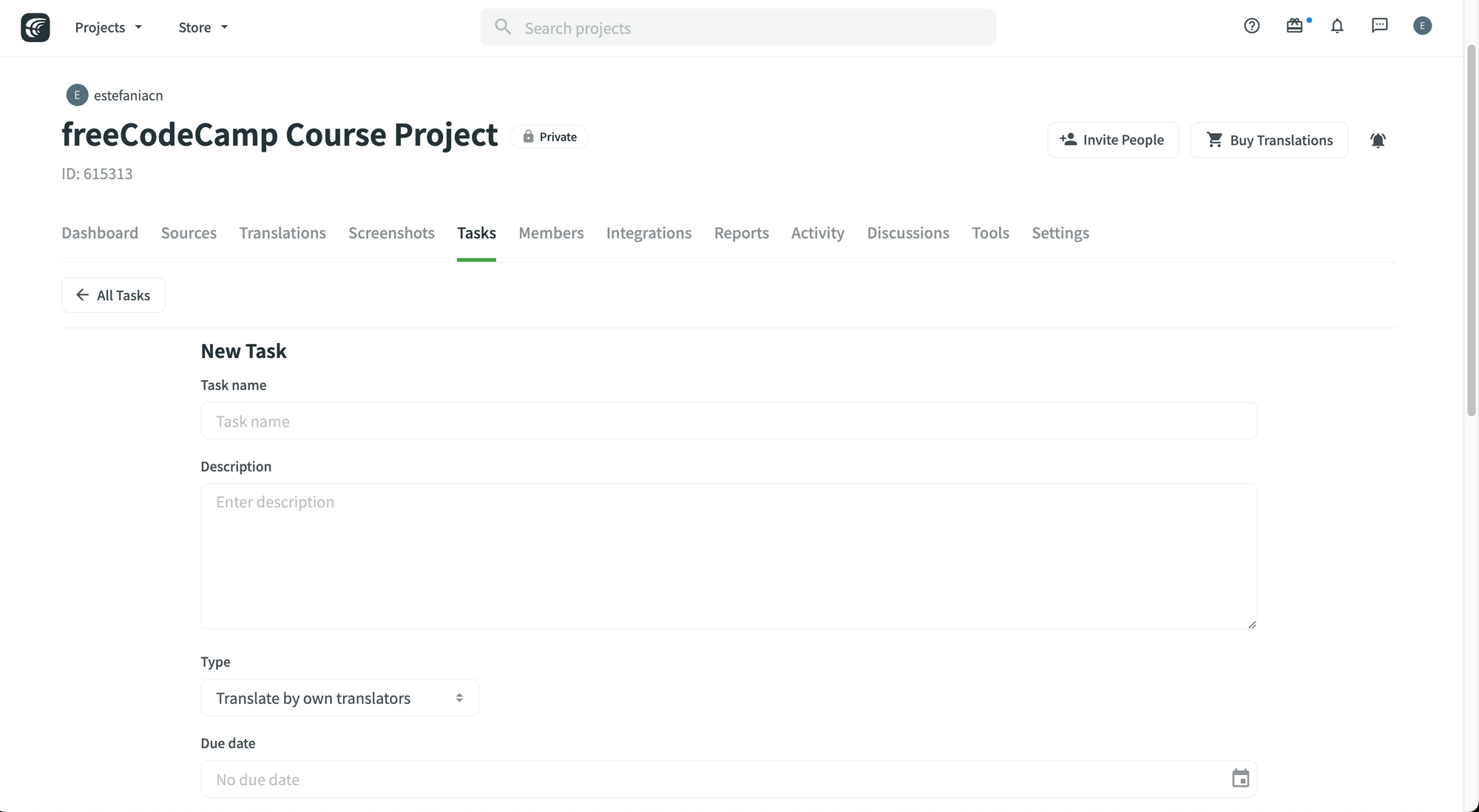
До деталей нового завдання належать:
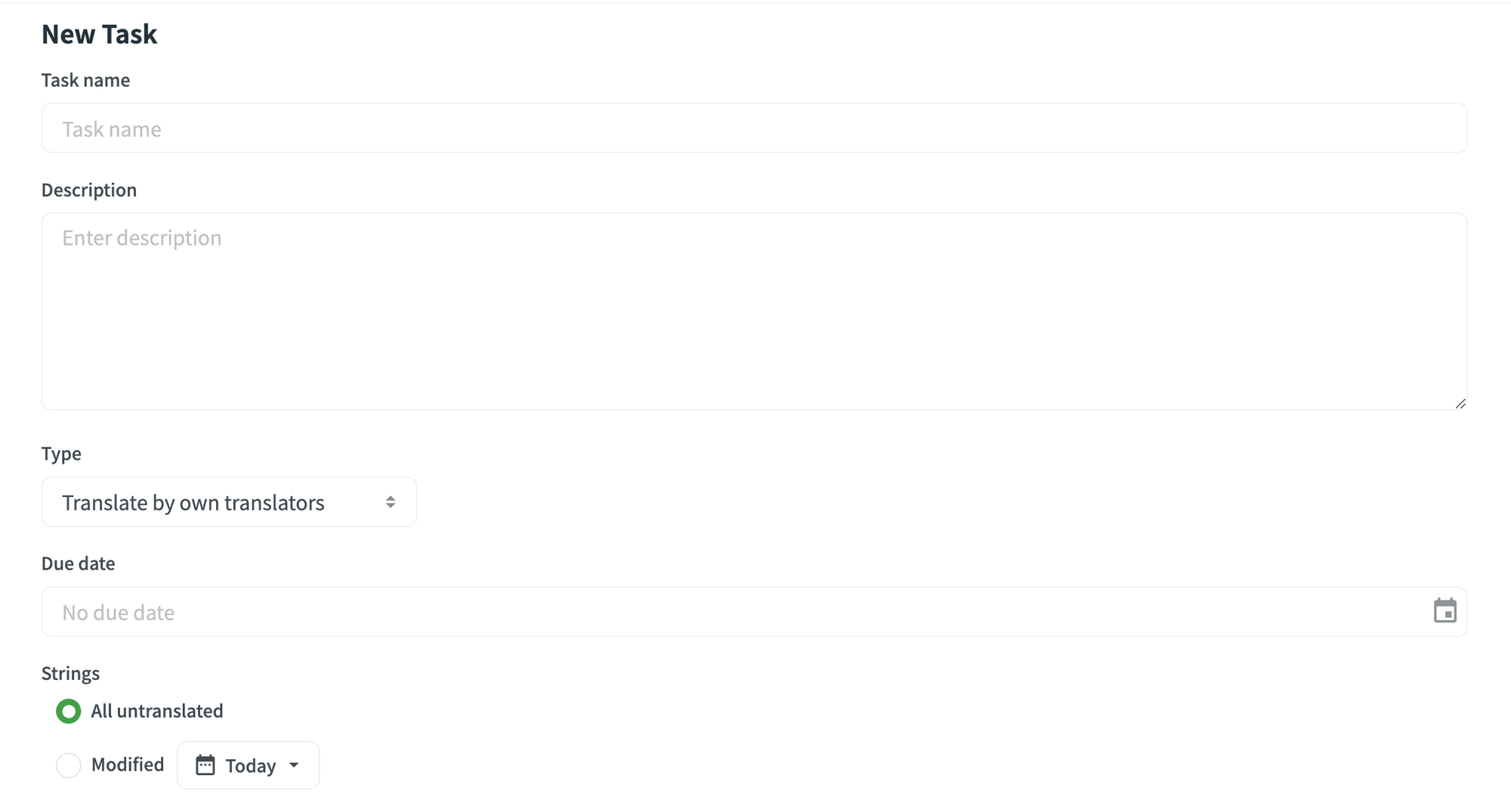
- назва;
- опис;
- тип (переклад чи редакція власними перекладачами або посередниками);
- дедлайн (необов’язково);
- рядки, призначені до завдання (всі рядки обраних файлів або тільки рядки, змінені протягом певного періоду).
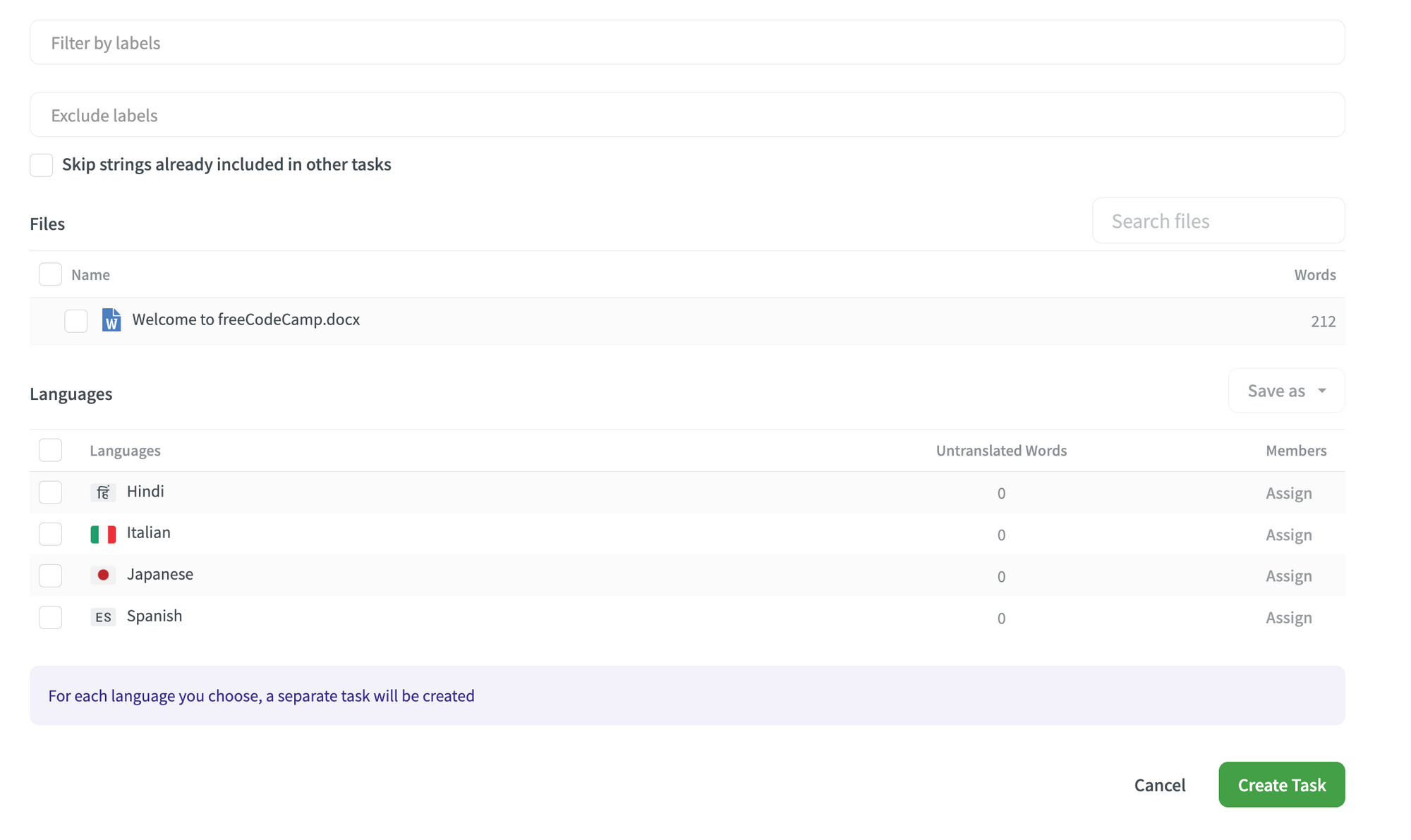
- фільтр за мітками (мітки, які повинні мати рядки завдання);
- виключити мітки (мітки, які не повинні мати рядки завдання);
- ви можете опустити рядки, які вже належать до інших завдань, щоб уникнути повторень;
- файли, які потрібно перекласти чи відредагувати;
- цільові мови. Якщо завдання має більше однієї цільової мови, система створить завдання для кожної цільової мови.
Щоб призначити членів команди до завдання для кожної цільової мови, натисніть на опцію Assign поруч з кожною мовою.
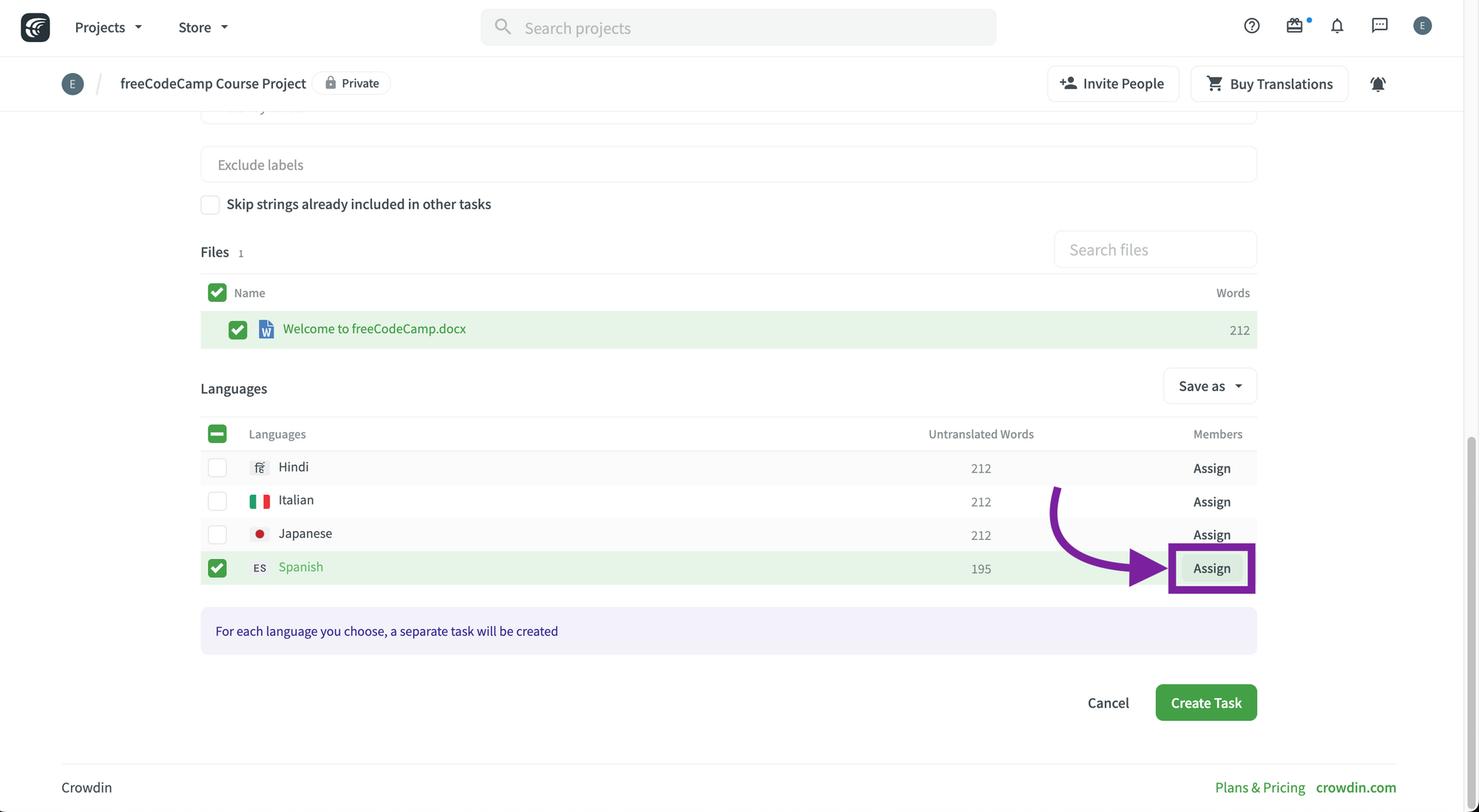
Після натискання на Assign ви побачите такі опції:
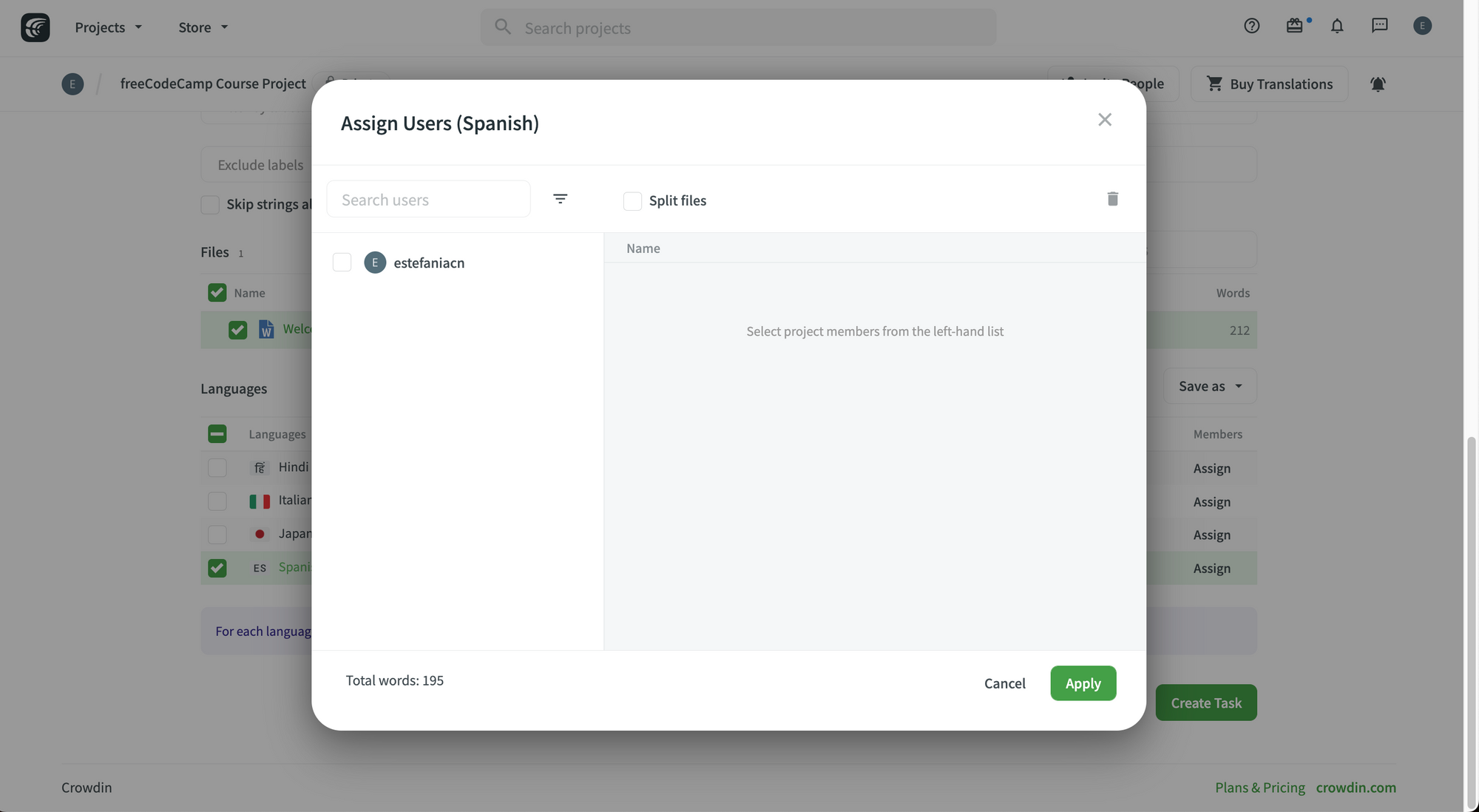
- Виберіть користувачів, до яких хочете призначити завдання. Користувачів можна знайти за допомогою інструмента фільтрації;
- якщо вам потрібно видалити користувача, просто натисніть на нього в списку справа. Ви можете очистити список, натиснувши на значок сміттєвого кошика.
💡 Важливо: ви також можете розділити файл, щоб призначити до нього декількох користувачів.
- Як тільки ви обрали всіх користувачів, натисніть на кнопку
Apply.
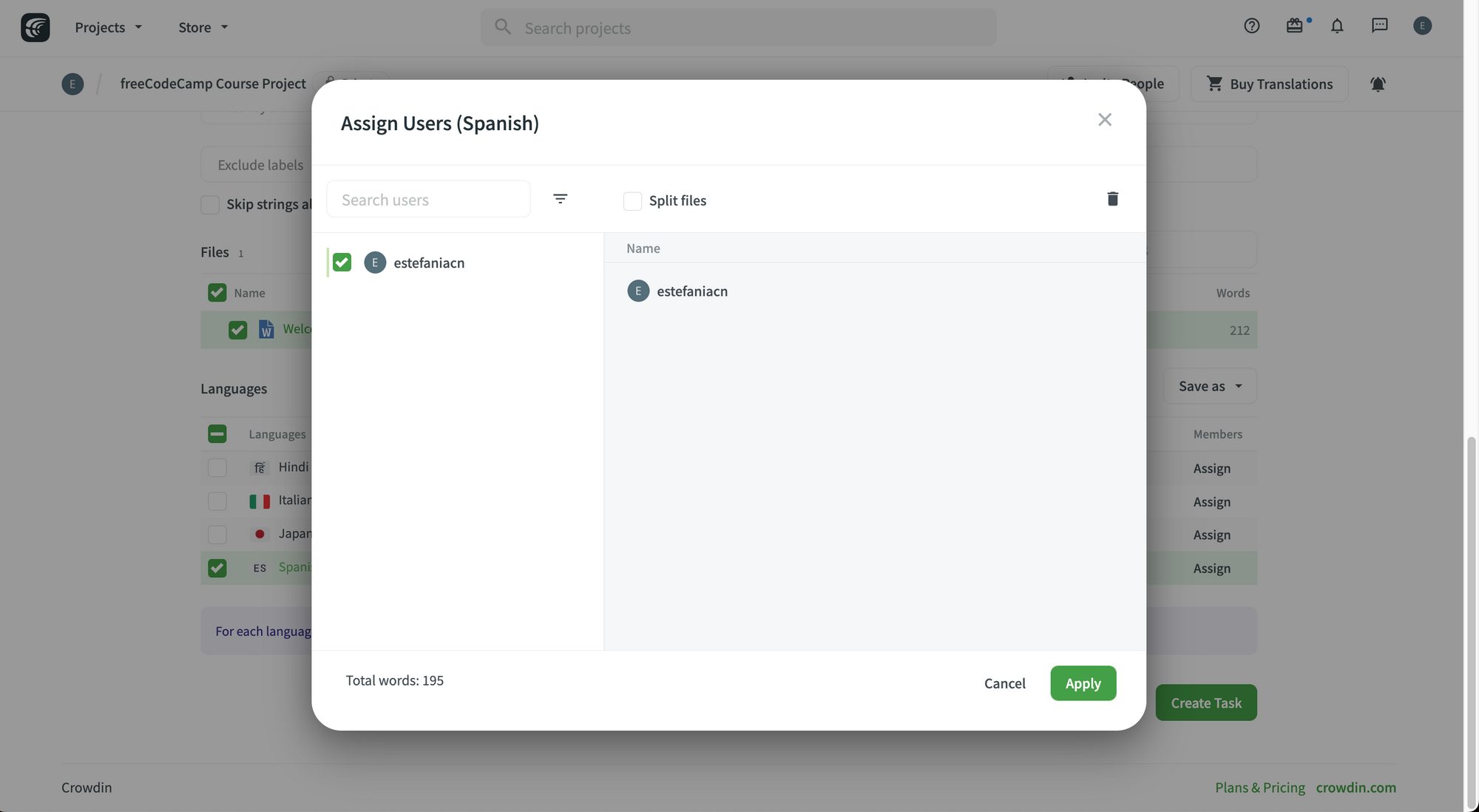
Ви побачите зображення профілю призначених членів команди у рядку відповідної мови.
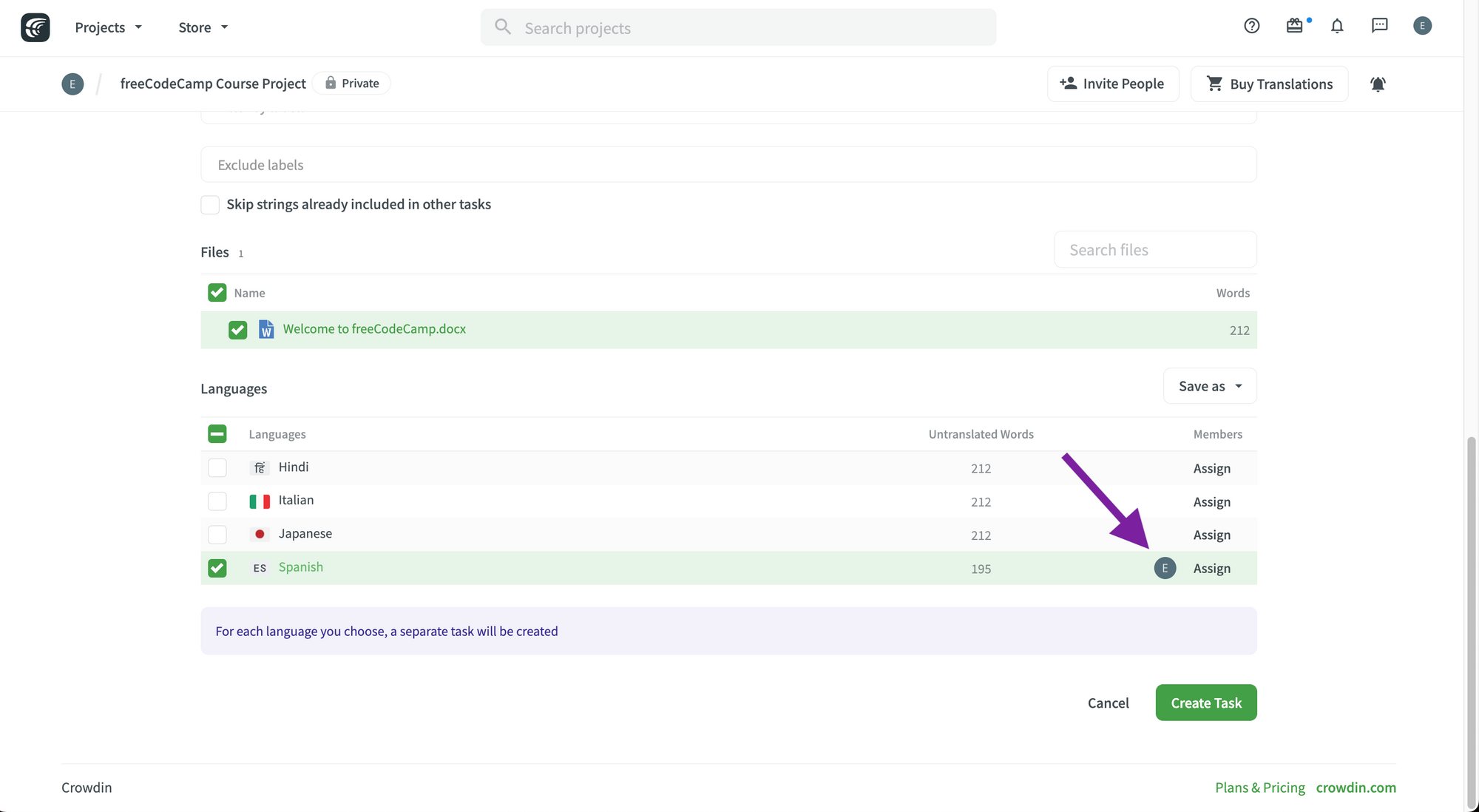
Натисніть на Create Task, щоб створити нове завдання. Ви побачите інформаційну панель завдань з новим завданням для всіх мов, які ви обрали.
Я вибрала іспанську мову та призначила завдання собі:
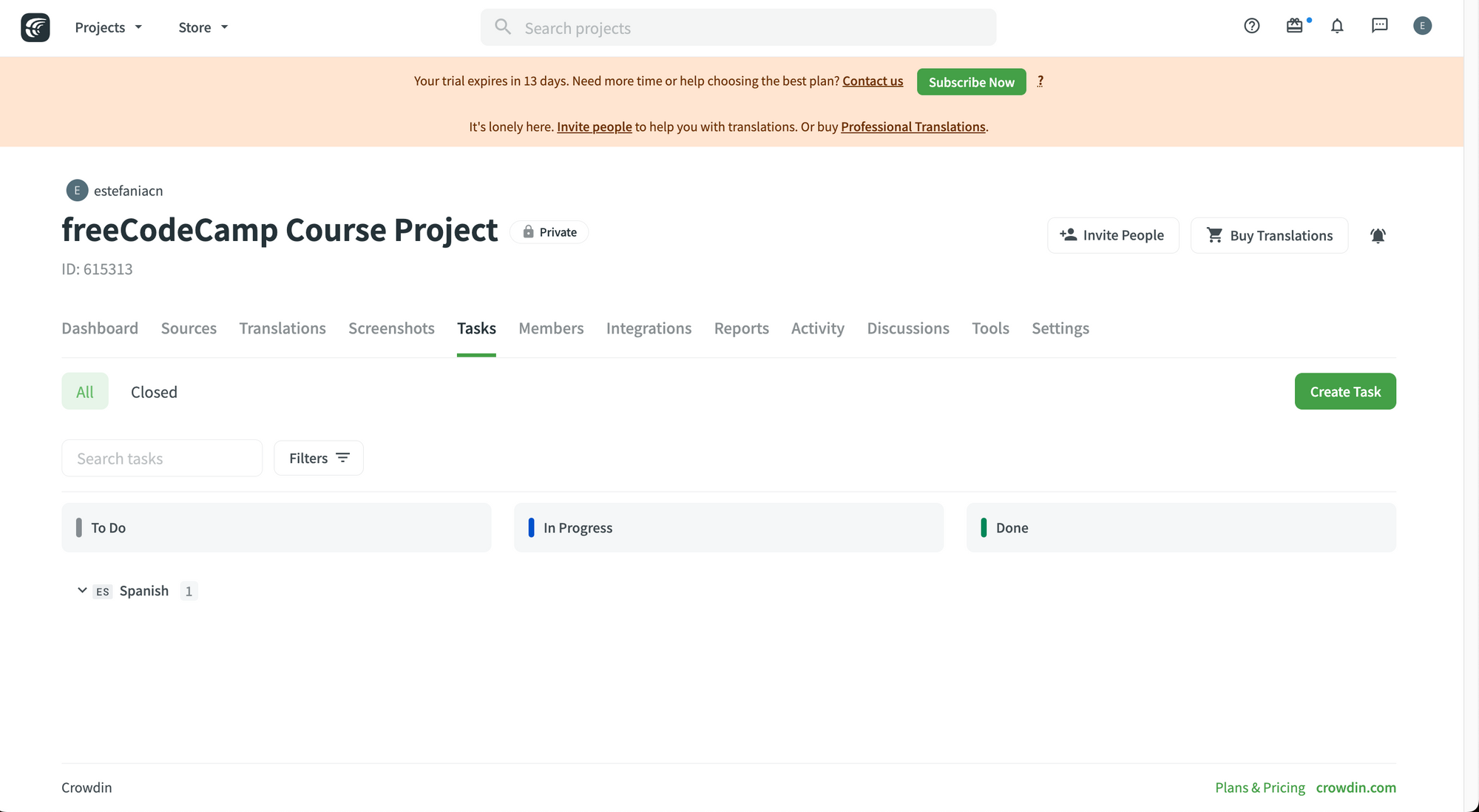
Інформаційна панель завдань
Прийшов час використати інформаційну панель завдань. Ця панель дуже корисна для перегляду всіх завдань проєкту та відстеження їхнього стану.
Ви одразу ж помітите, що завдання може мати три можливі стани:
- To Do;
- In Progress;
- Done.
💡 Важливо: менеджери проєкту можуть переміщати завдання з одного стану в інший, перетягуючи їх.
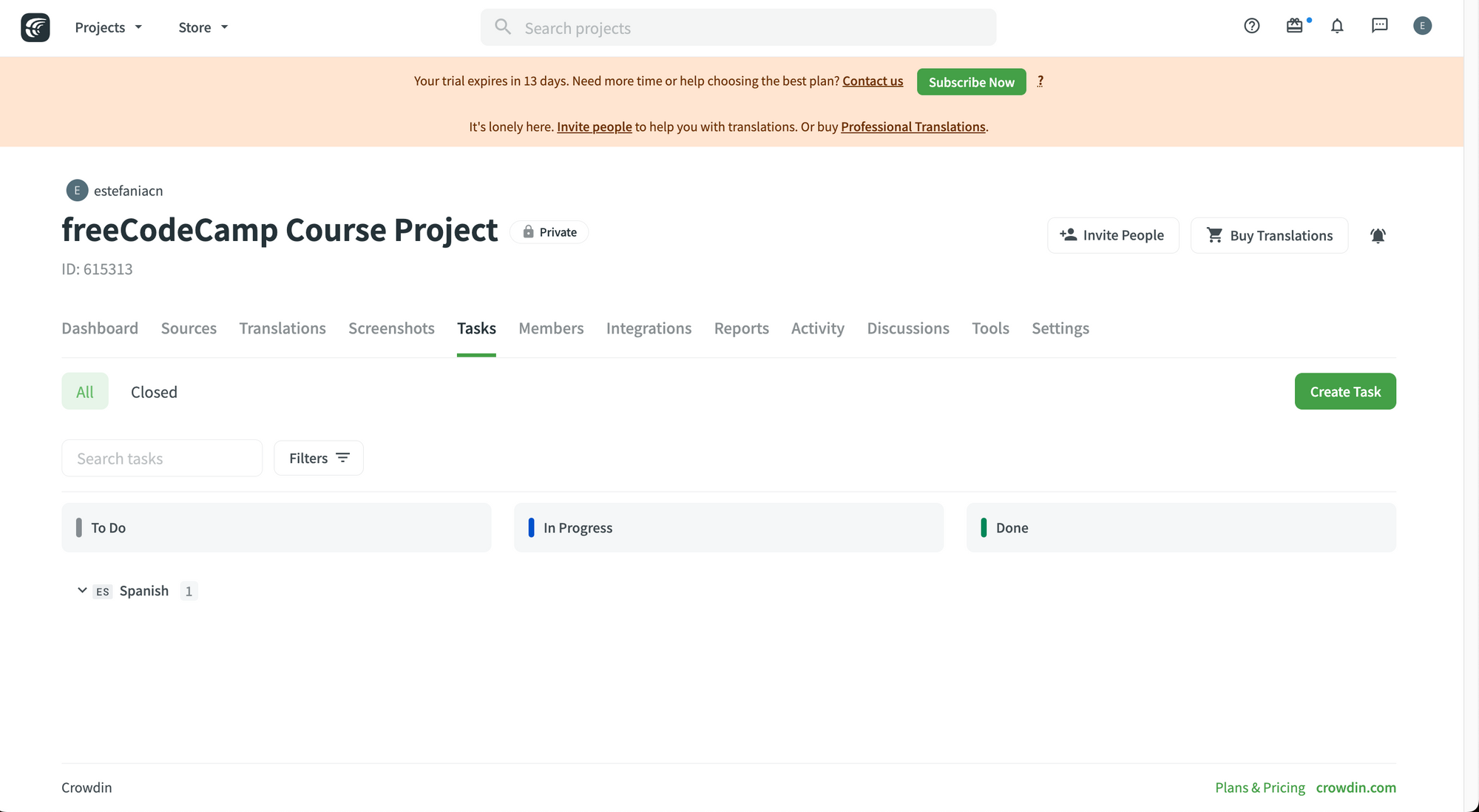
Щоб побачити всі завдання конкретною цільовою мовою, просто натисніть на цю мову і ви побачите «картки» з відповідною інформацією.
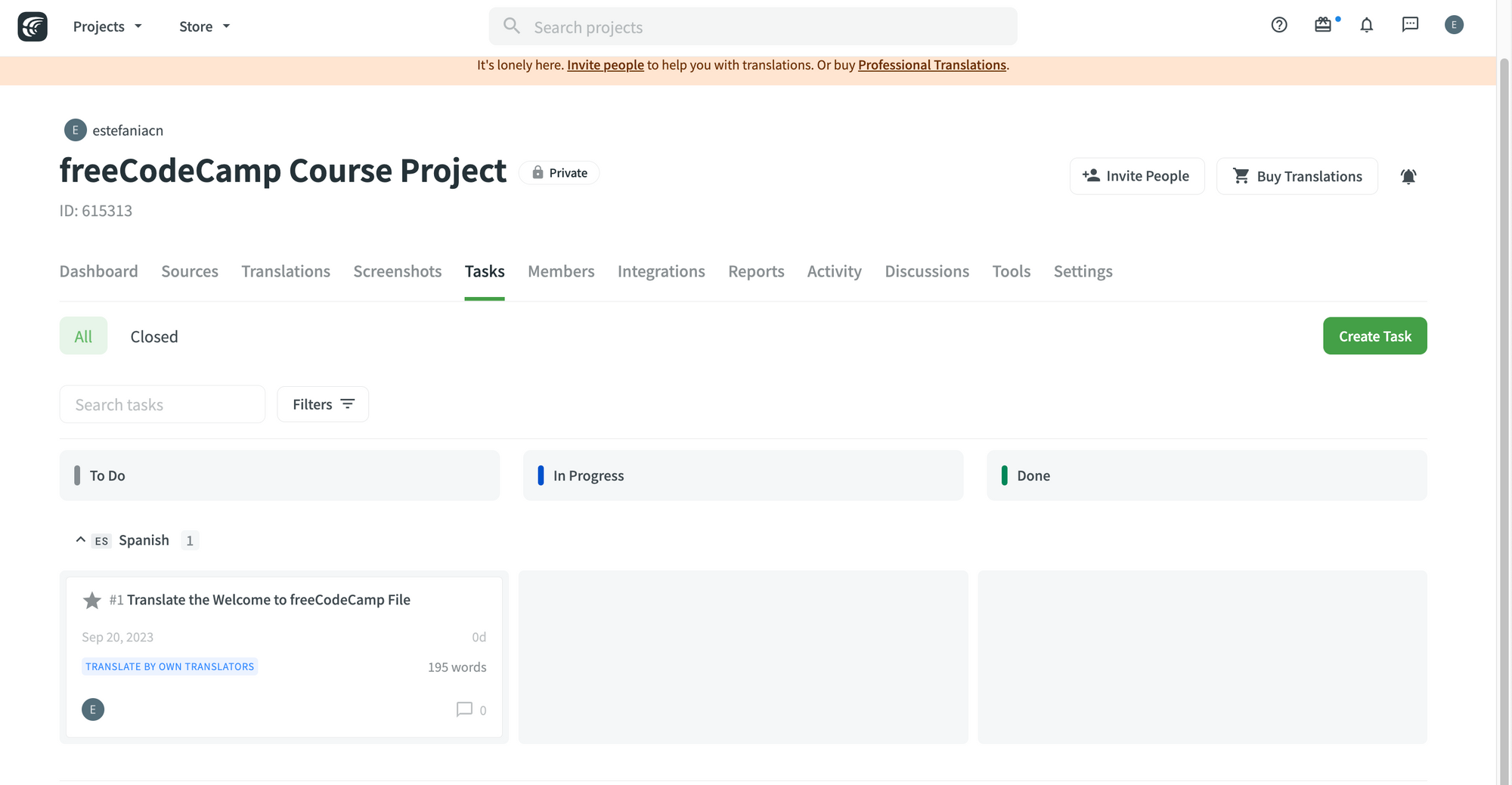
💡 Важливо: якщо завдання призначено вам, ви побачите сіру зірочку біля його назви. Ви також можете шукати та фільтрувати завдання.
Як фільтрувати завдання
Ви можете переглянути завдання, призначені конкретному члену команди, за допомогою фільтрів:
- натисніть на
Filters; - натисніть на
All users(біляFilter by); - знайдіть ім’я користувача;
- натисніть на ім’я користувача.
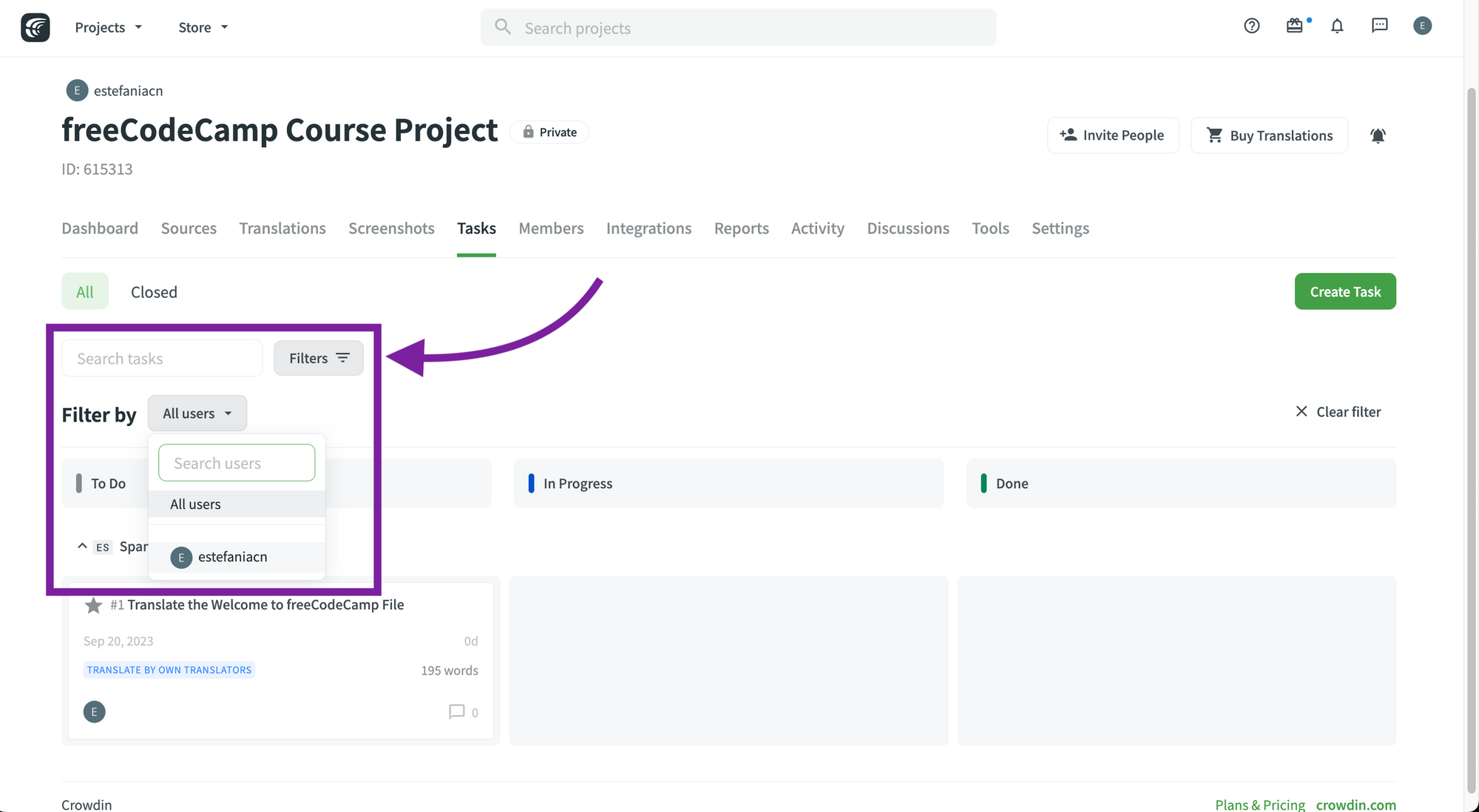
💡 Важливо: щоб очистити фільтр, натисніть на опцію Clear filter справа.
Деталі завдання
Деталі завдання — це базова інформація та структура завдання. Так ви можете побачити:
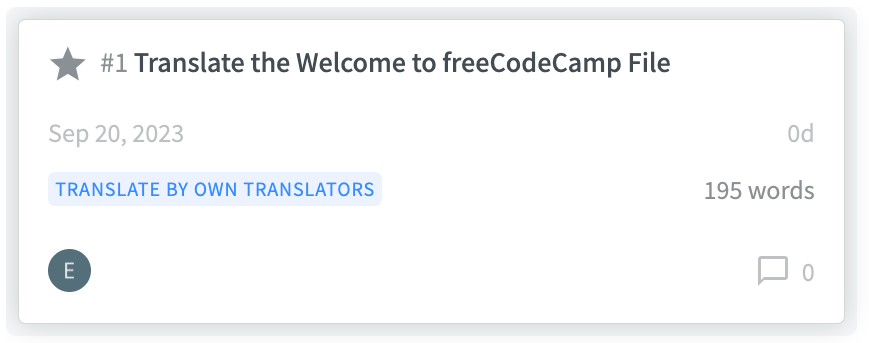
- чи завдання призначене вам (якщо так, є сіра зірочка);
- номер завдання;
- назву завдання;
- дату створення;
- чи завдання будуть перекладати/редагувати члени команди чи постачальники;
- зображення профілів членів команд, до яких призначено завдання;
- кількість слів;
- кількість коментарів.
Якщо натиснути на завдання, ви побачите детальнішу інформацію:
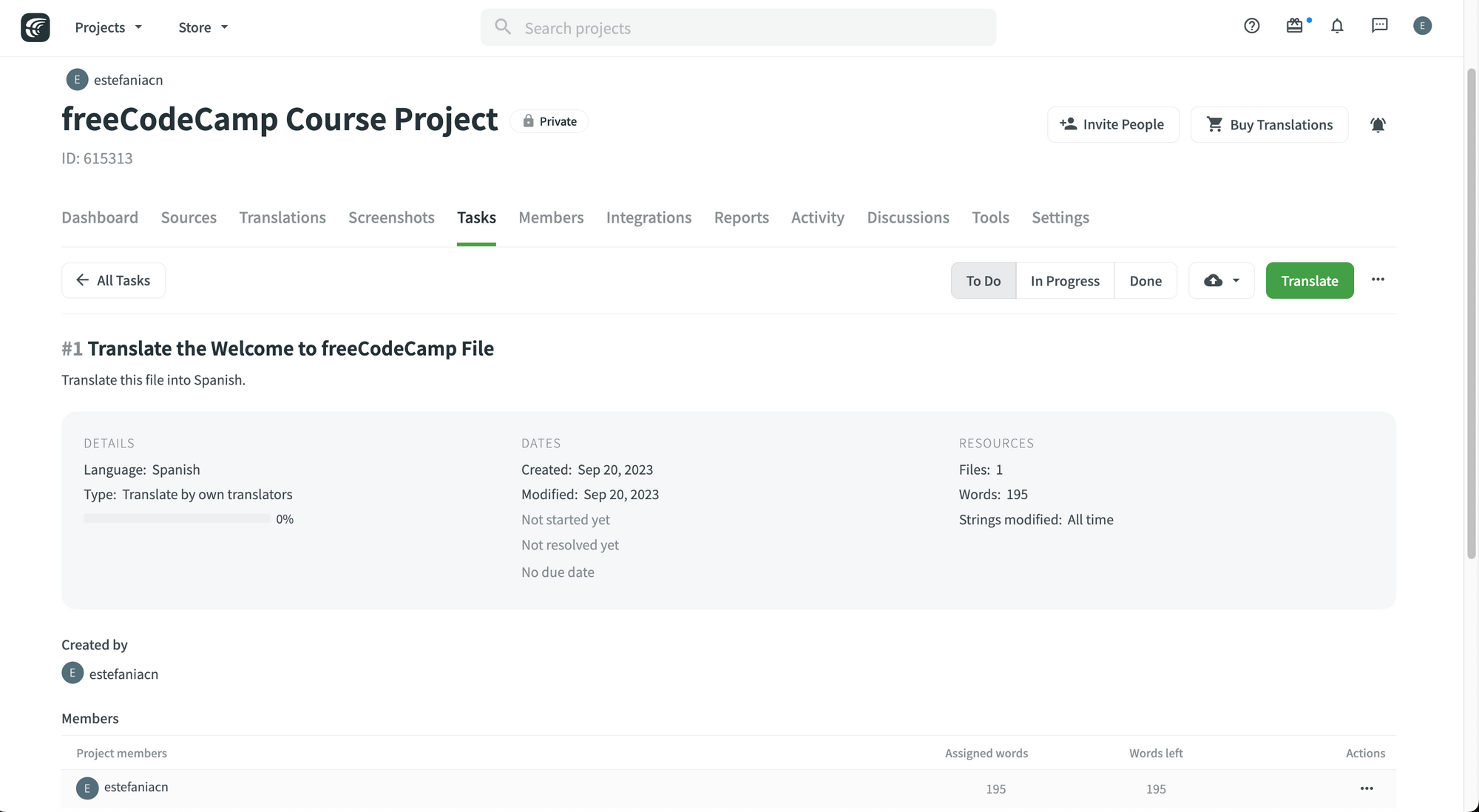
Як додати коментарі до завдання
Прокрутіть вниз, щоб додати коментарі до завдання.
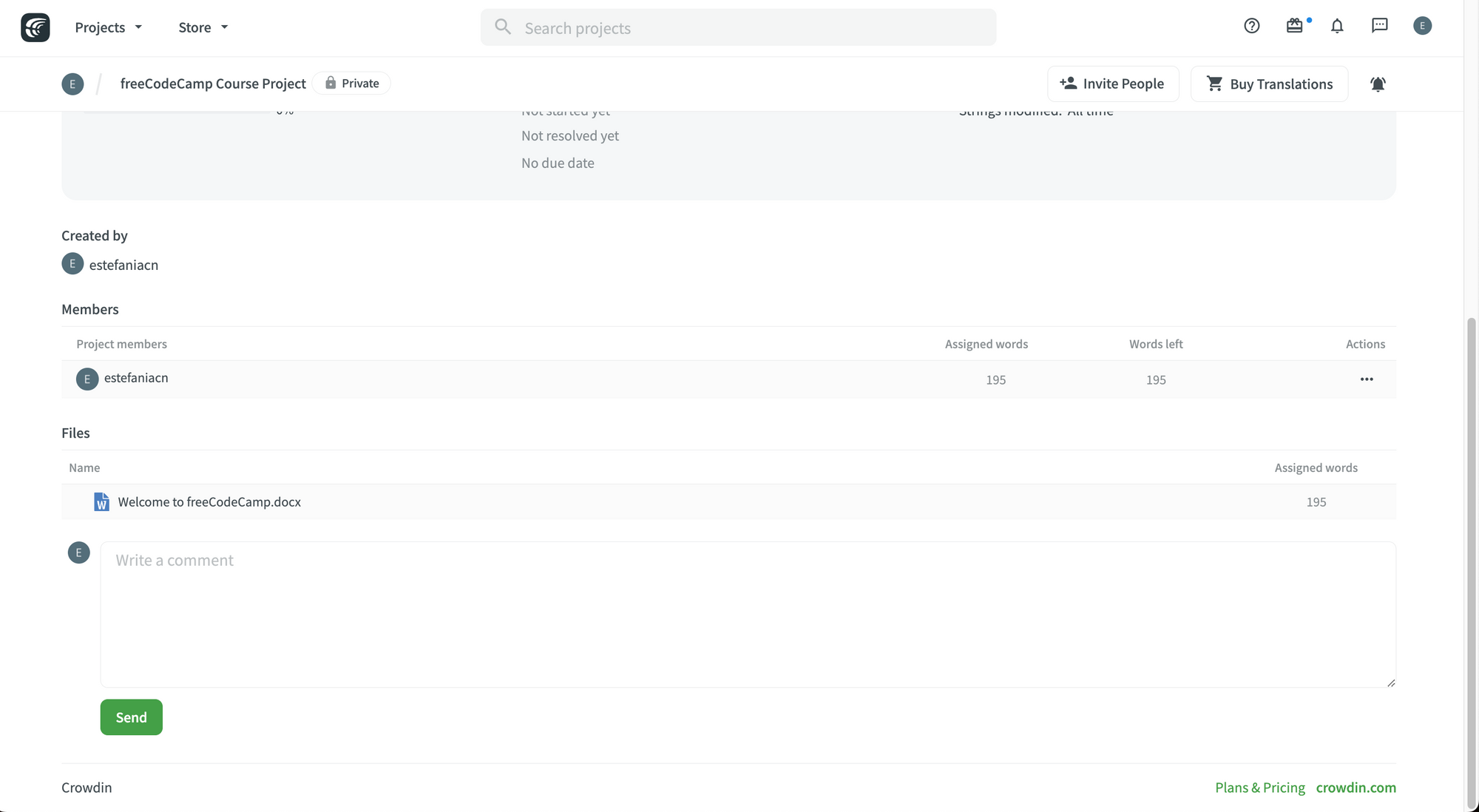
Як змінити стан завдання
З детальнішого перегляду завдання ви також зможете змінити стан завдання, просто натиснувши на відповідну кнопку:

Якщо ви зміните стан завдання за допомогою цих кнопок, ви також побачите зміни на основній панелі завдань, що буде еквівалентно перетягуванню в новий стан.
Як керувати завданнями
Якщо ви натиснете на завдання, щоб переглянути його деталі, а потім натиснете на три крапки у верхньому правому куті, щоб побачити більше опцій, ви зможете відредагувати, закрити та видалити завдання.
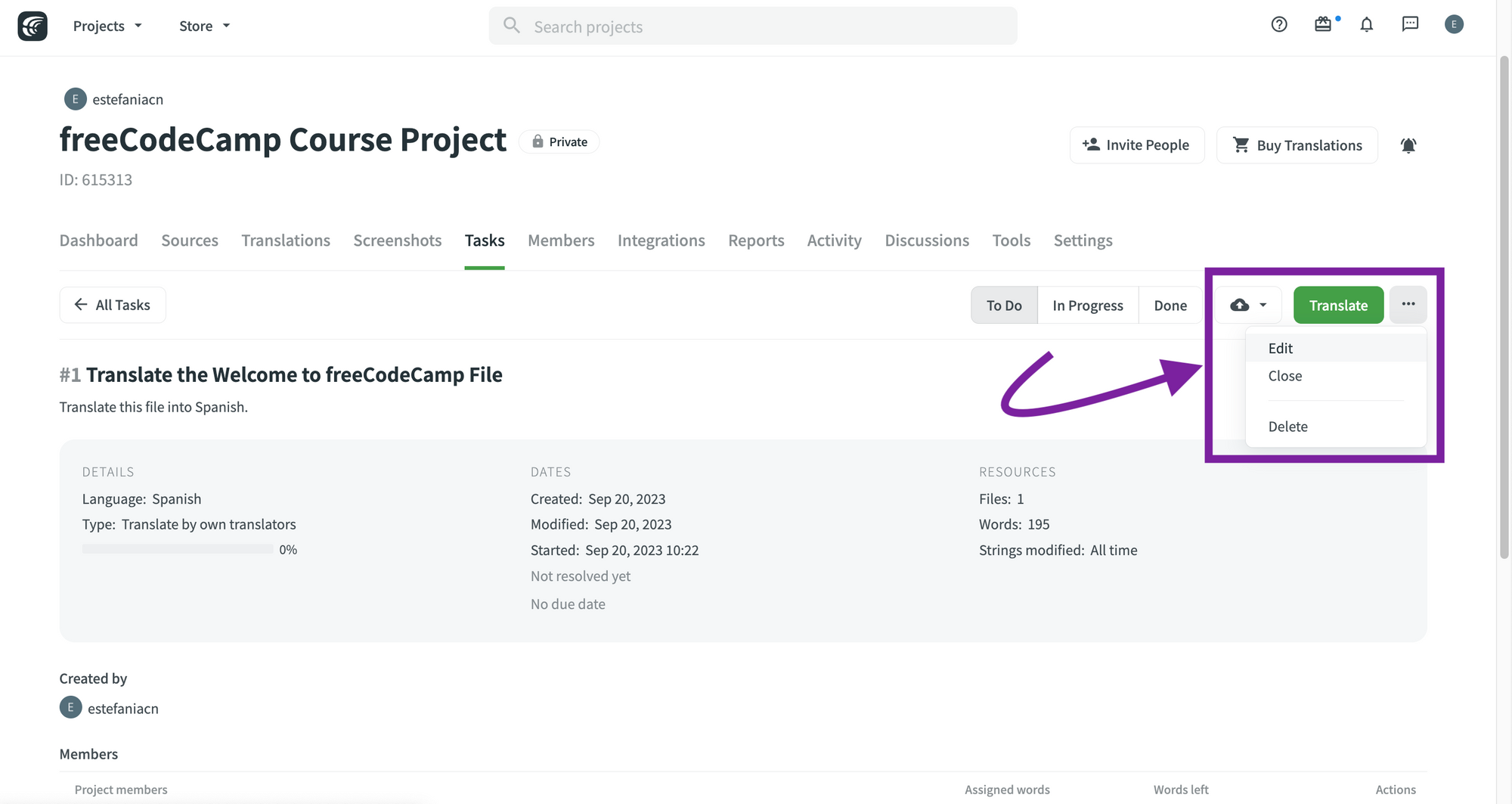
Як редагувати завдання
Що ви побачите, якщо спробуєте відредагувати завдання:
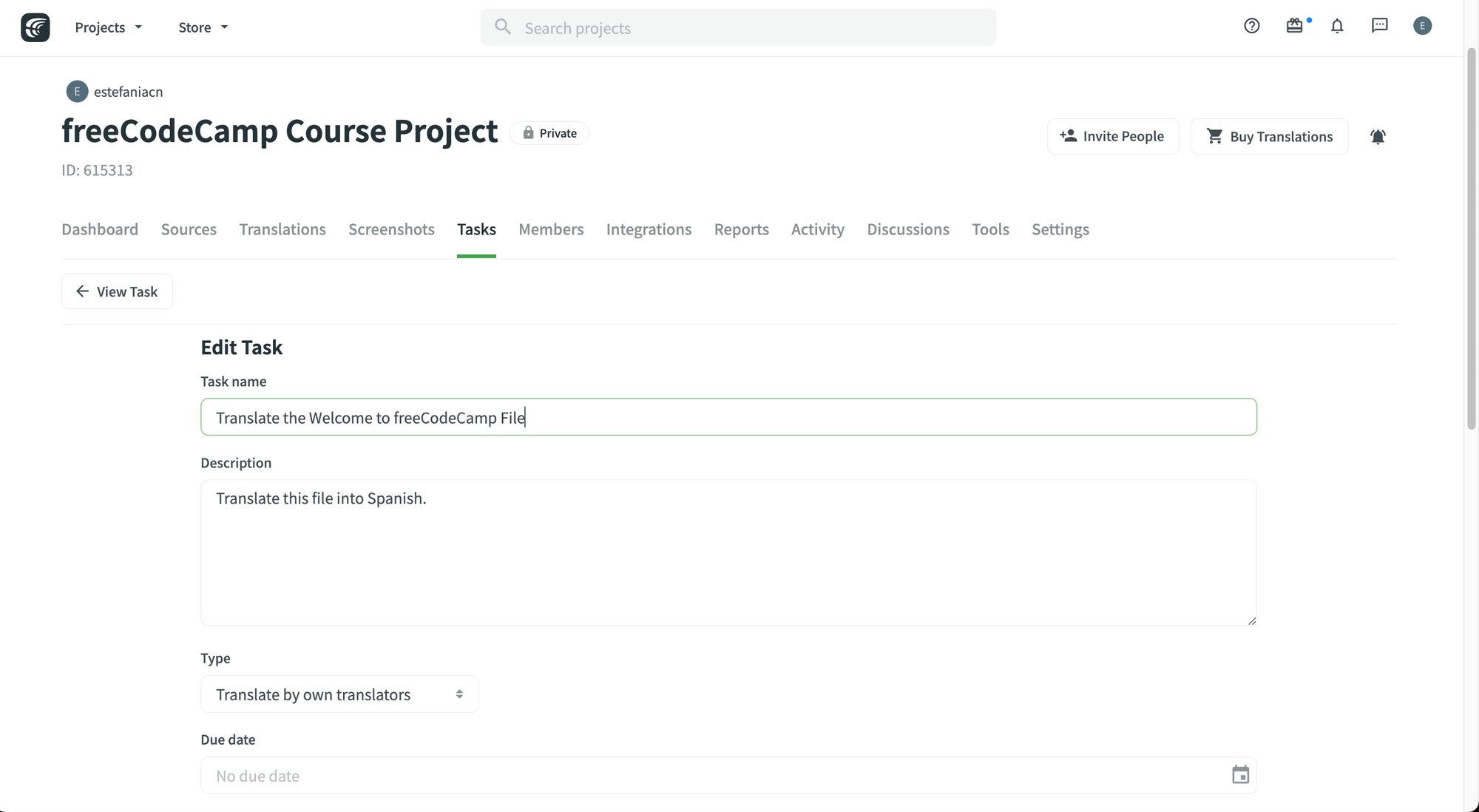
Це дуже схоже на те, що ми бачили, коли створювали завдання. Ви можете змінити призначені рядки, файли, дати і навіть скинути обсяг завдання та прогрес для призначених файлів.
Як закрити завдання
Щоб закрити завдання, натисніть на Close:
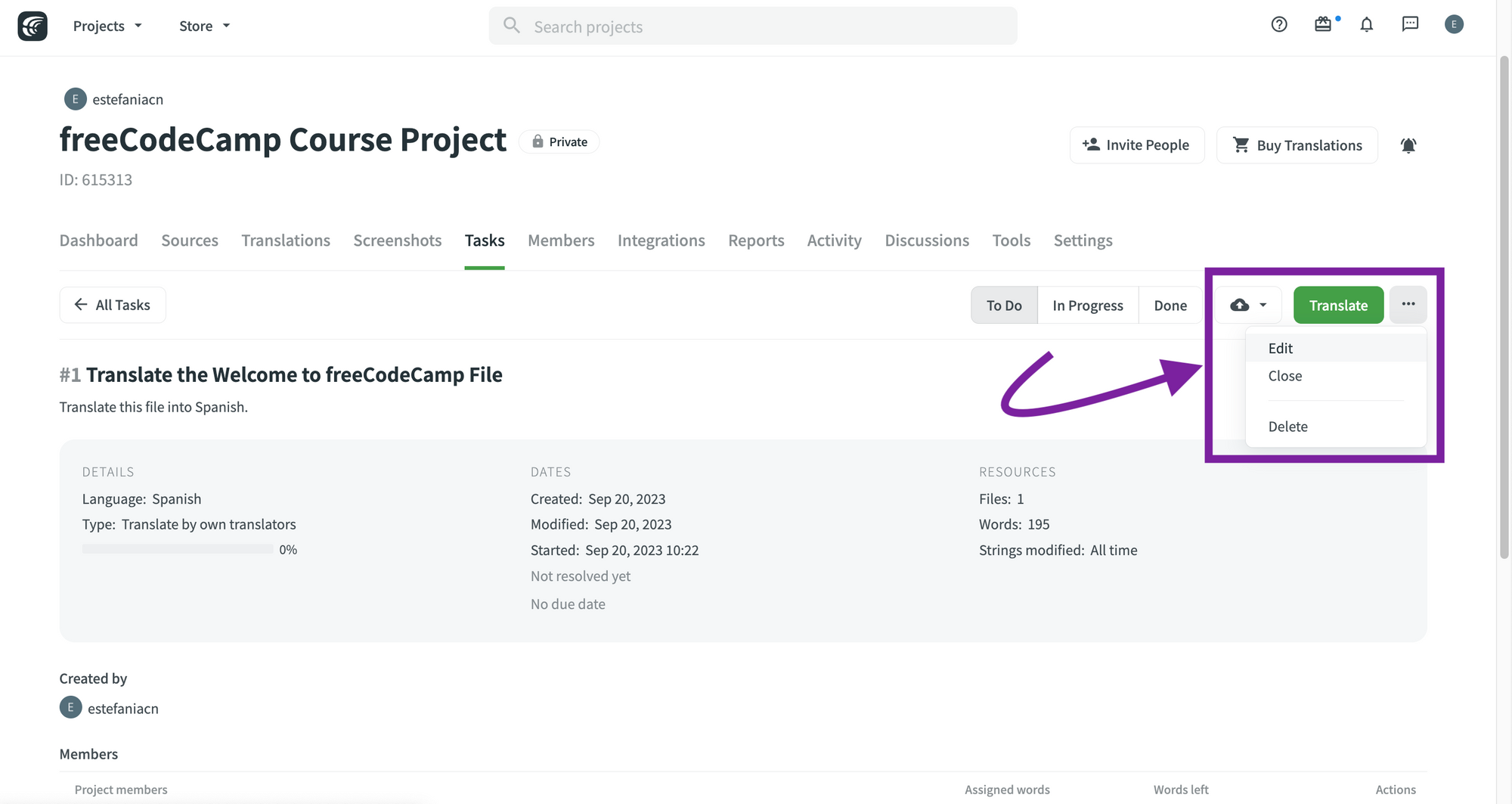
Як переглянути всі закриті завдання
Щоб переглянути всі закриті завдання:
- перейдіть до свого проєкту;
- перейдіть до вкладки
Tasks; - виберіть
Closed(біляAll).
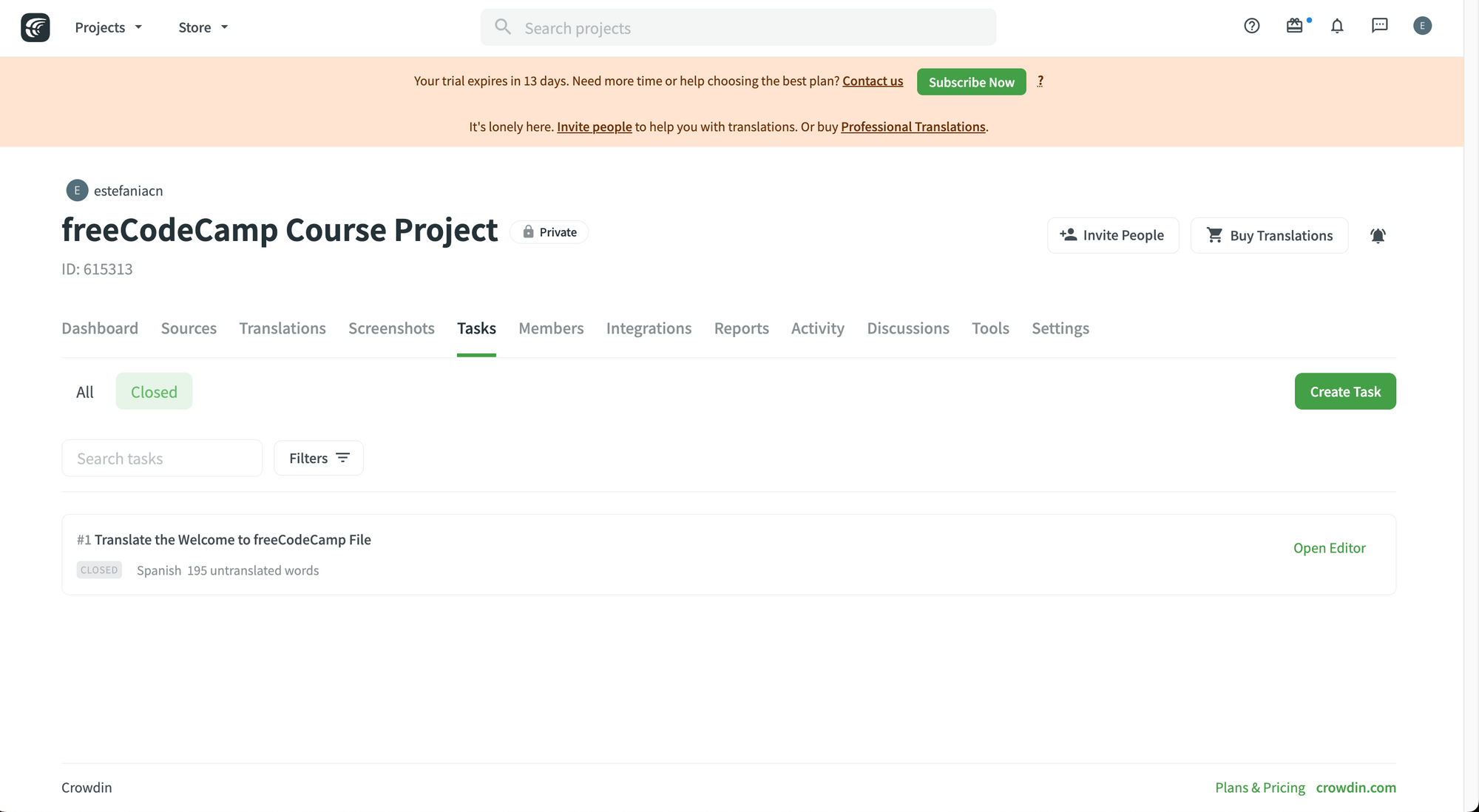
💡 Важливо: Done та Closed трохи відрізняються. Завдання може мати стан Done, але не бути закритим. Якщо завдання має стан Done, ви побачите кнопку на картці для його закриття, як на зображенні нижче:
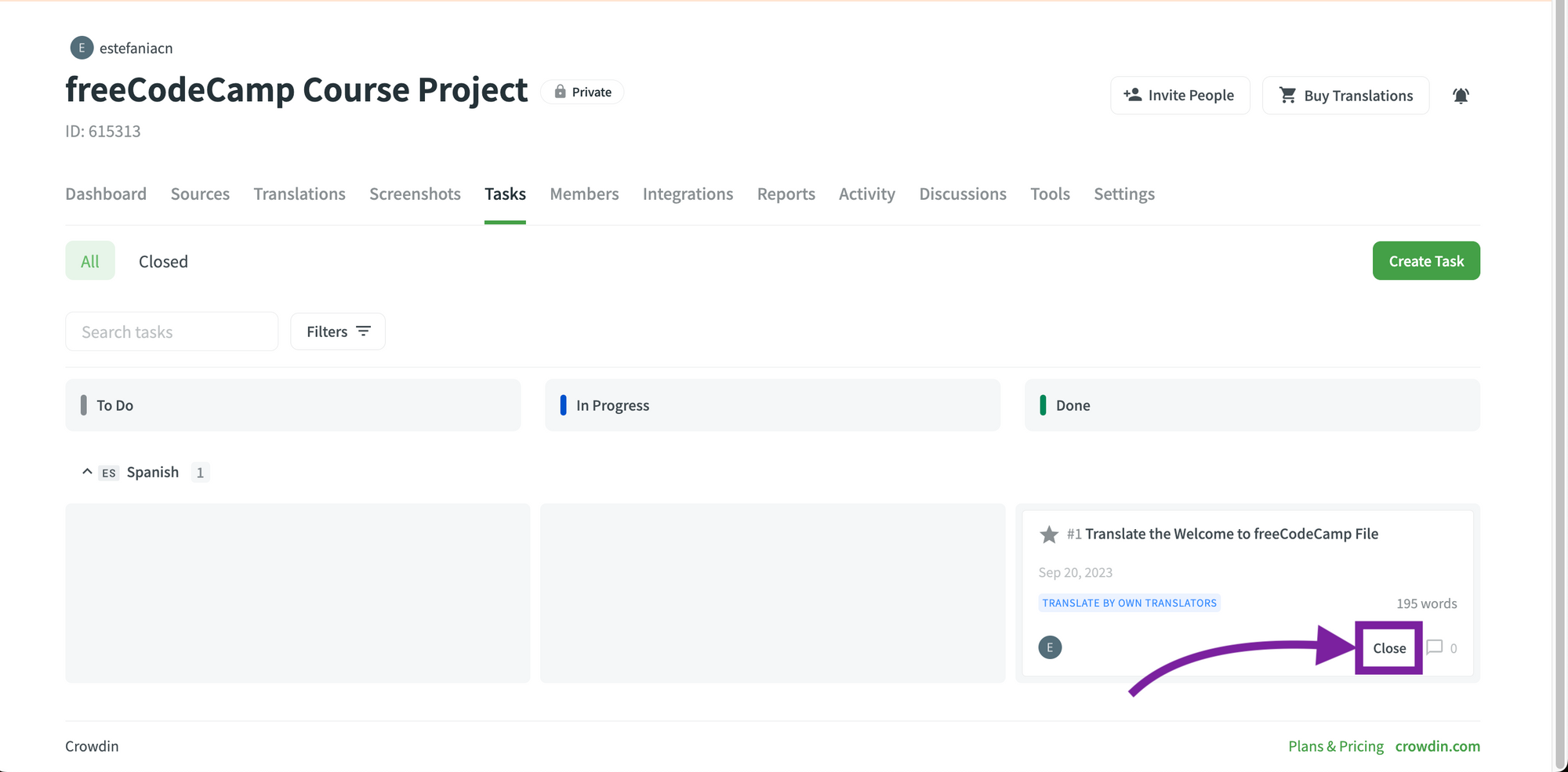
Як відкрити завдання заново
Якщо ви закрили завдання, а потім зрозуміли, що його потрібно відкрити заново, то:
- відкрийте деталі закритого завдання;
- натисніть на три крапки справа, щоб переглянути додаткові опції;
- виберіть
Reopen.
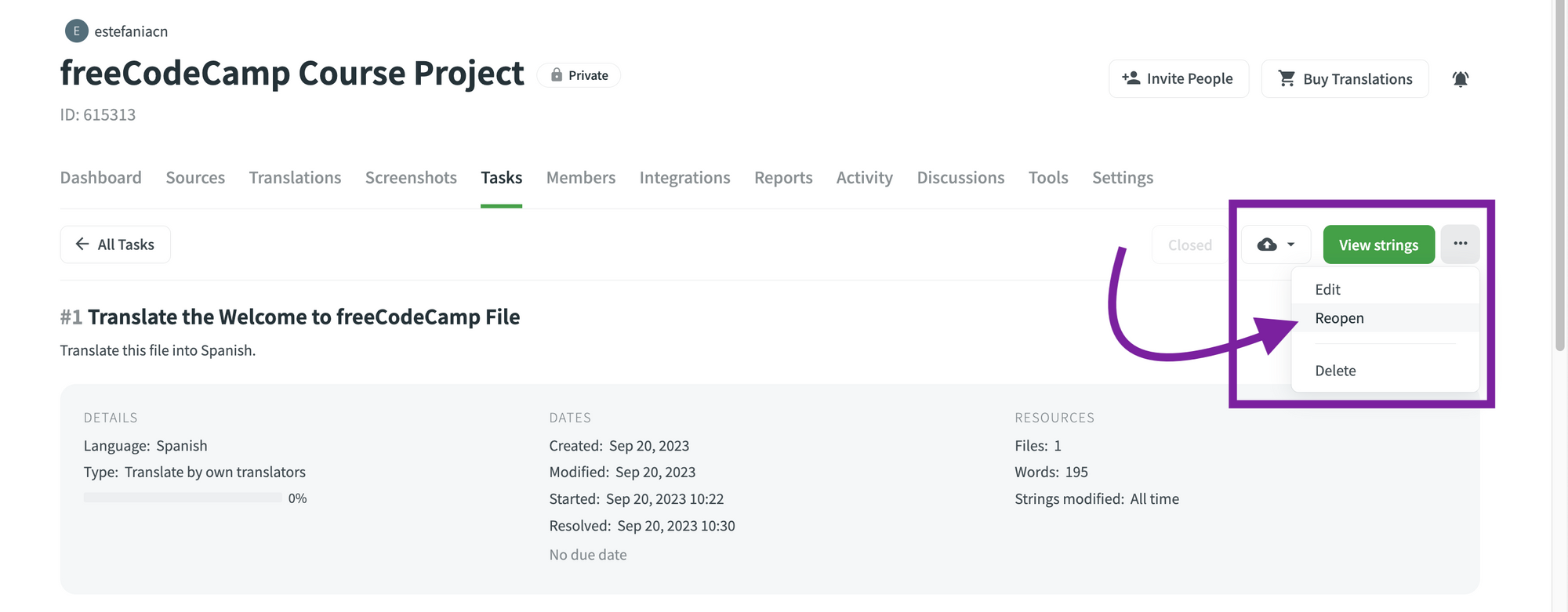
Тепер ви побачите відкрите завдання у стовпці To do на панелі завдань.
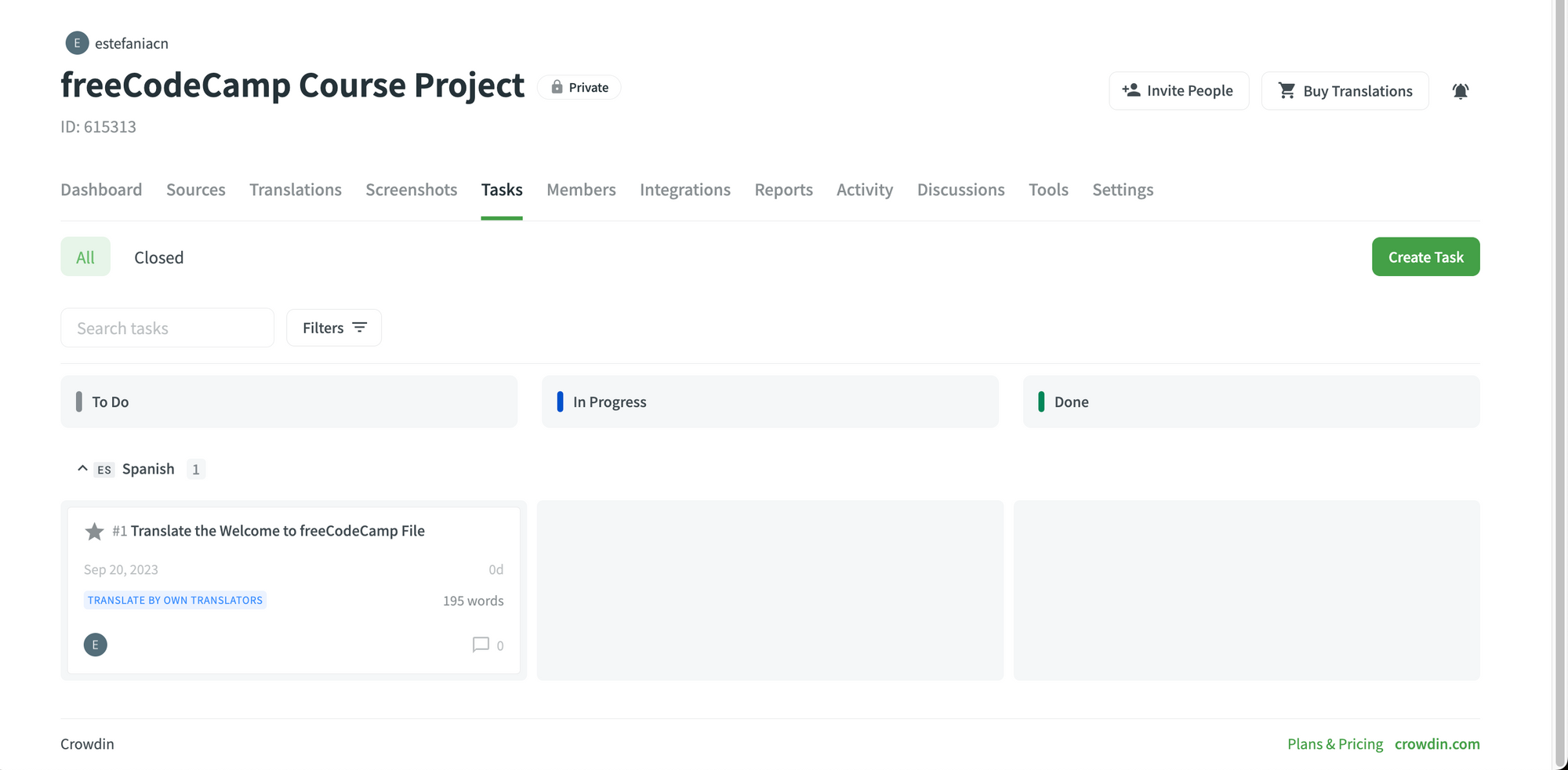
Як видалити завдання
Щоб видалити завдання:
- відкрийте деталі завдання;
- натисніть на три крапки;
- виберіть
Delete.
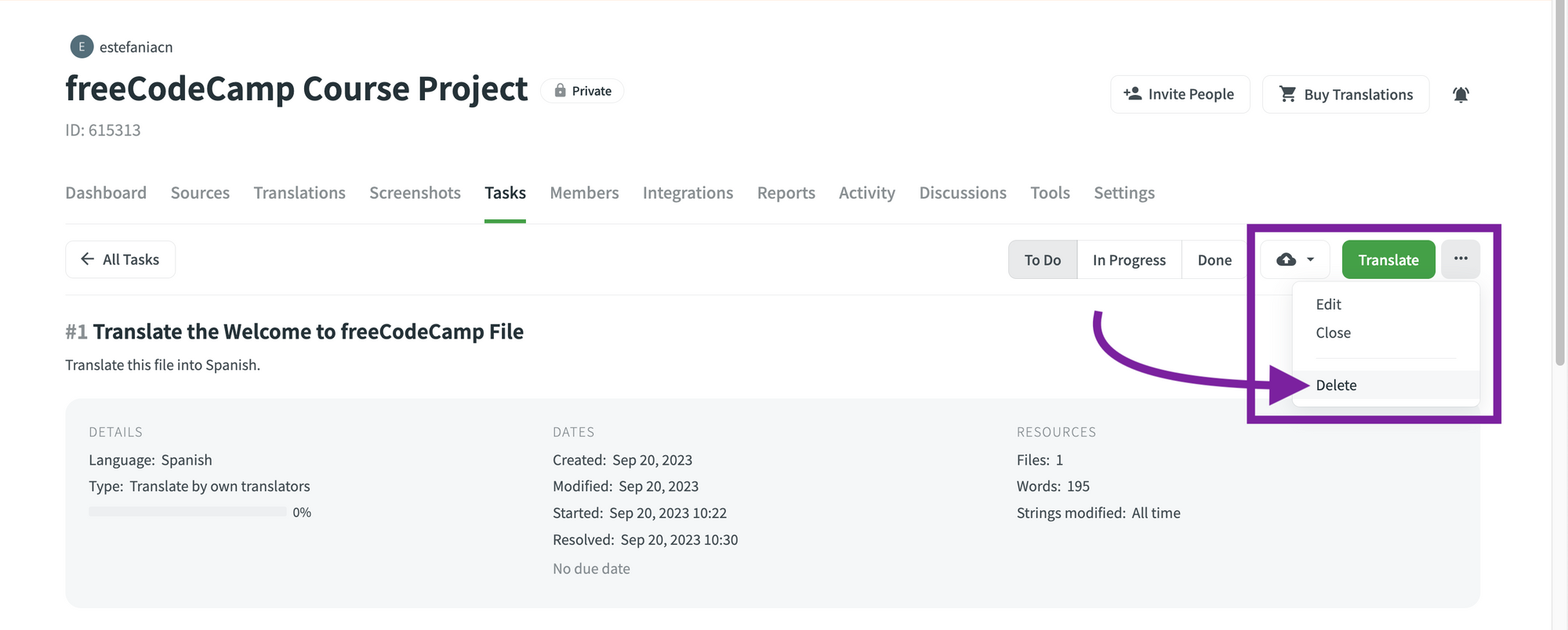
Як переглянути всі завдання, призначені мені
Якщо ви берете участь у проєкті, ви можете переглянути всі завдання, призначені вам, виконавши наступні кроки:
- перейдіть до свого профілю;
- перейдіть до вкладки
To do; - ви побачите всі завдання, призначені вам, і архівовані завдання.
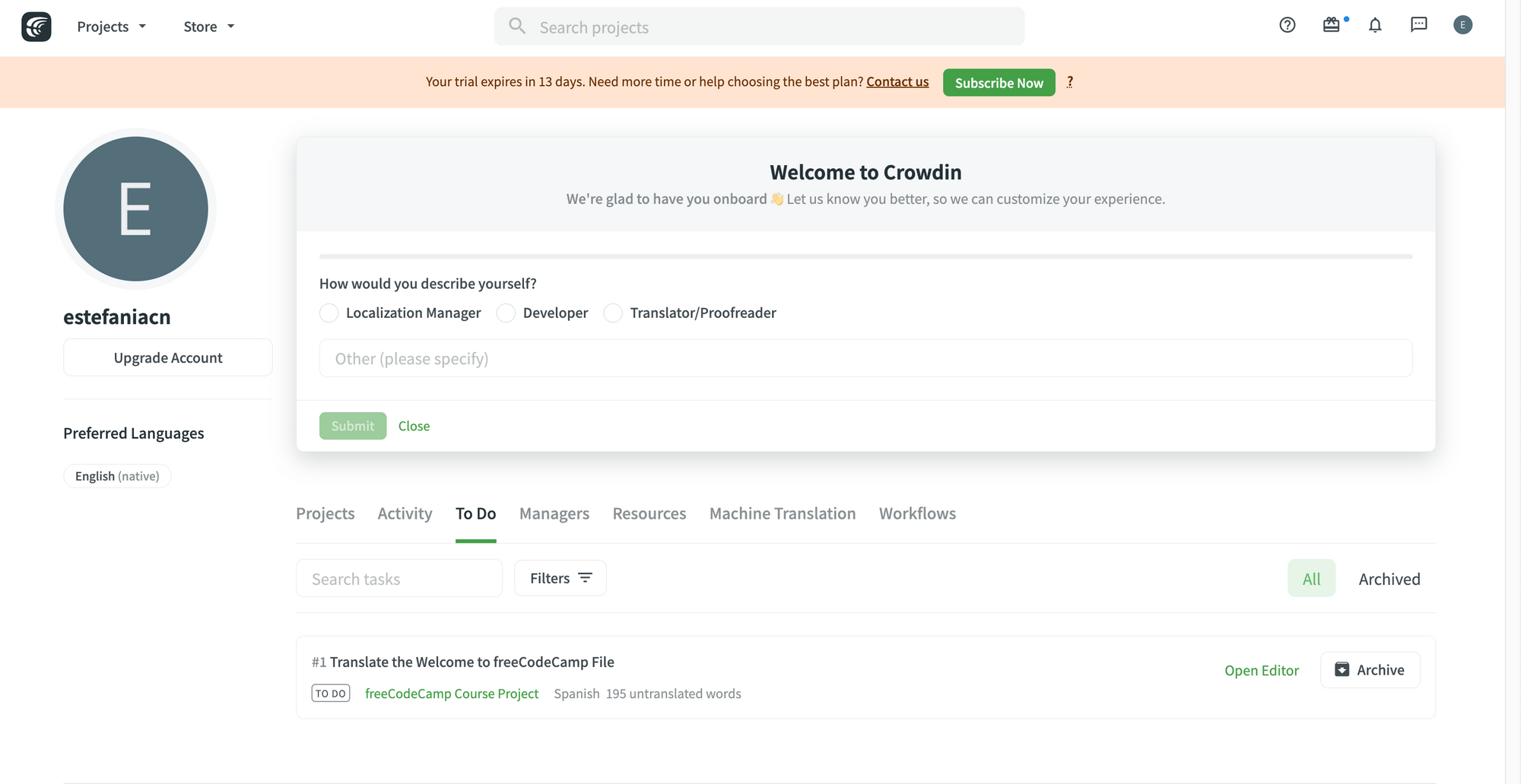
💡 Важливо: у верхній частині ви також знайдете поле пошуку для фільтрації завдань і опцію фільтрації завдань за проєктами.
Це основна інформація, яку ви побачите для кожного завдання:

- номер завдання;
- стан завдання;
- проєкт;
- цільова мова;
- кількість слів.
Ви також побачите дві опції:
- відкрити редактор перекладу і почати працювати над завданням;
- архівувати завдання.
Важливі запитання щодо завдань
У документації Crowdin зазначено:
Запитання: Як оновлення вихідного файлу впливає на наявні завдання з перекладу та редагування?
Відповідь: Після оновлення вихідного файлу список рядків, які містить завдання, буде оновлено наступним чином:
- рядки, видалені з вихідного файлу під час оновлення, будуть видалені із завдання;
- змінені рядки, позначені опцією «Keep Translations», з’являться в завданні зі зміненим текстом;
- нові додані рядки не вплинуть на завдання жодним чином.
Якщо вихідний файл буде відновлено до версії, що містить видалені рядки, вони знову з’являться в завданні.
🔶 Звіти
Звіти можуть бути дуже корисними для власника або менеджера проєкту, щоб розуміти поточний прогрес та активність команди.
Crowdin має функцію звітів, де можна перевірити стан свого проєкту. Ось звіт демопроєкту, з яким ми працювали:
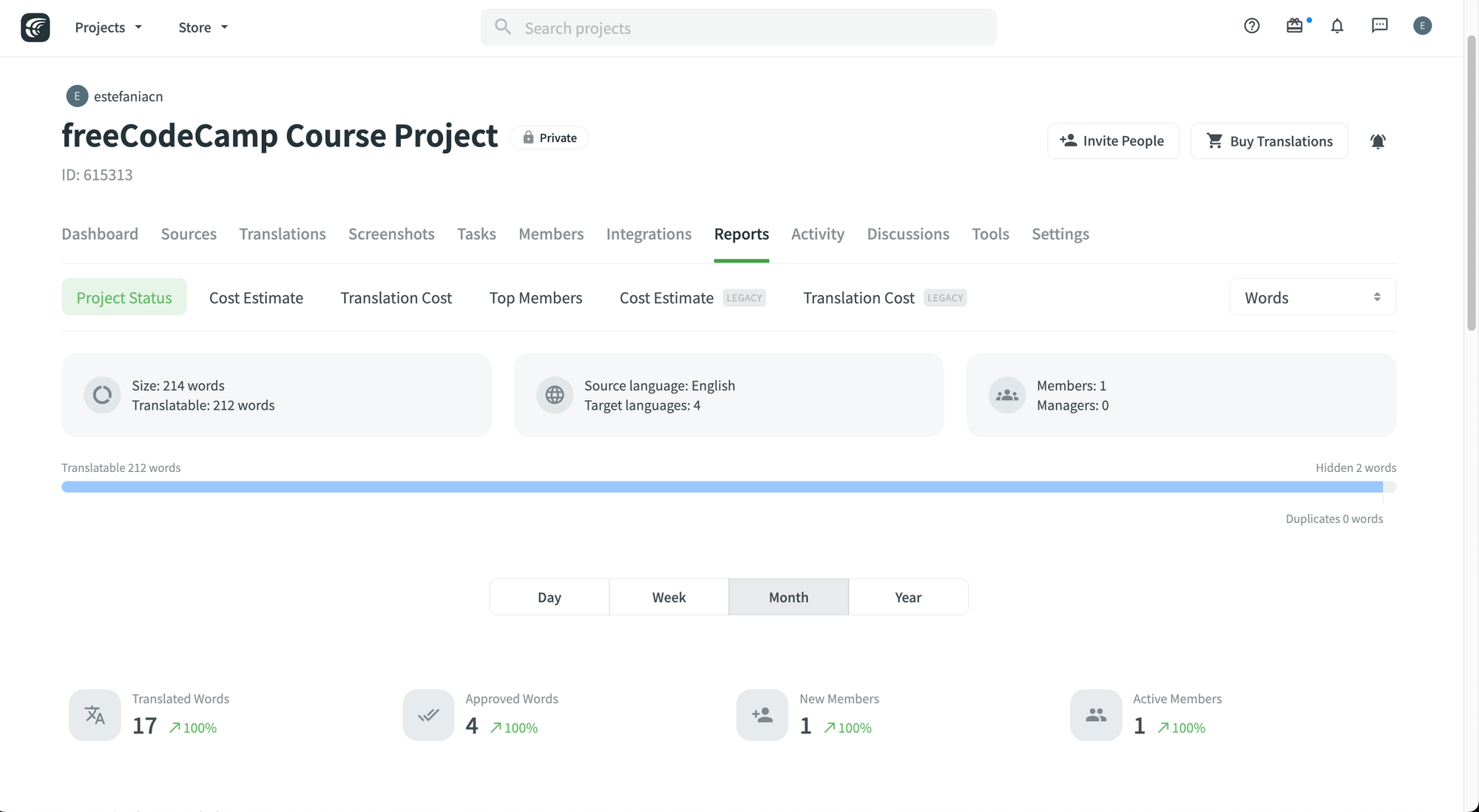
Щоб отримати звіт проєкту:
- перейдіть до свого проєкту;
- перейдіть до вкладки
Reports.
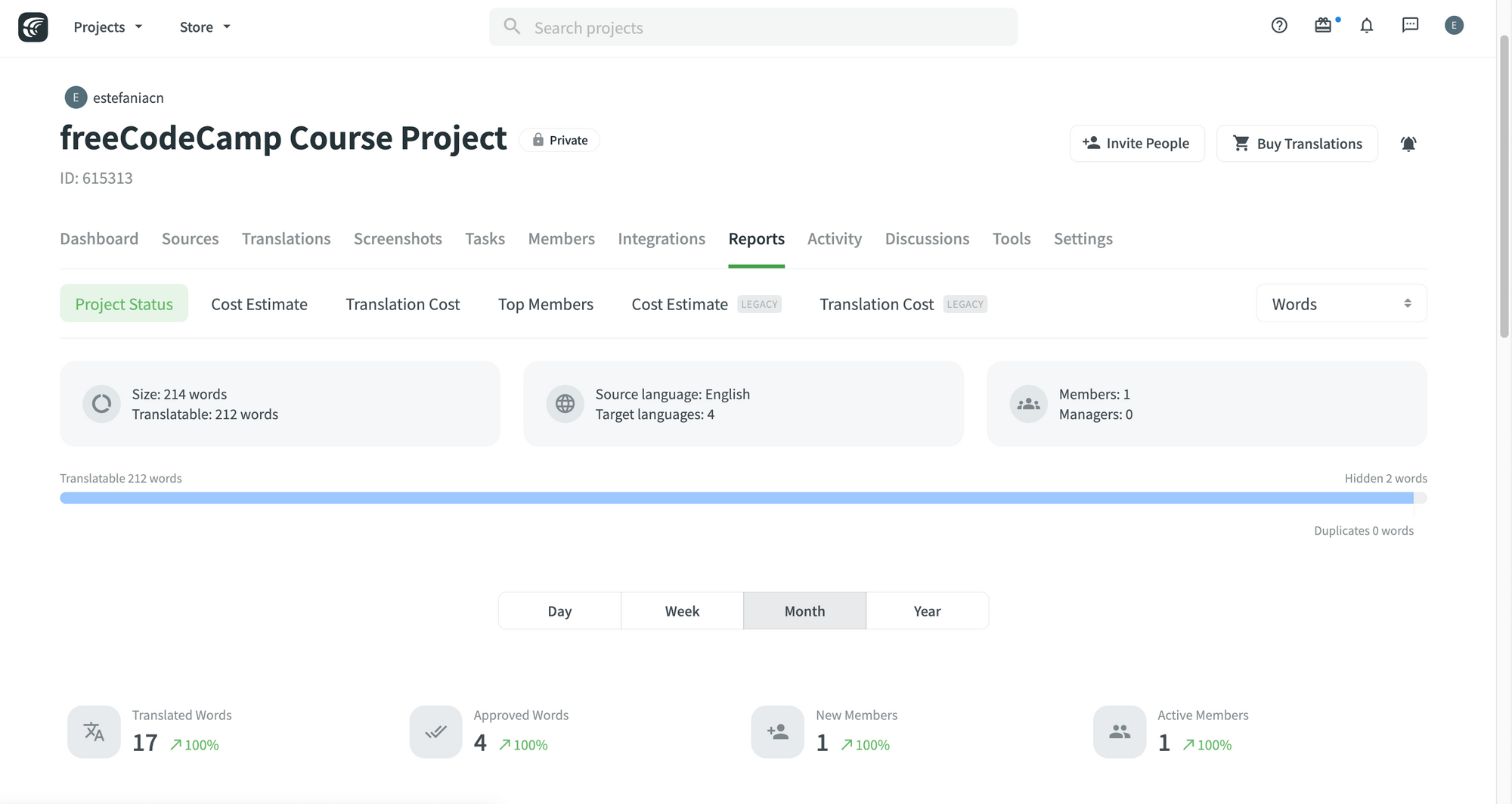
За замовчуванням ви побачите стан проєкту, але за потреби можете переключитися на звіти про витрати.
Тут ви можете побачити деякі знімки екрана з типами даних, які можна аналізувати та візуалізувати за допомогою цих звітів:
- загальний розмір проєкту та кількість рядків для перекладу;
- вихідна та цільова мови;
- кількість членів проєкту;
- кількість менеджерів;
- кількість слів для перекладу;
- кількість прихованих слів;
- кількість повторюваних слів;
- кількість перекладених слів;
- кількість затверджених слів;
- кількість нових членів команди;
- кількість активних членів команди.
Ви можете переглянути звіти з відповідним відсотковим збільшенням або зменшенням для обраного періоду часу.
Ви також знайдете діаграми активності перекладу з відповідними легендами.
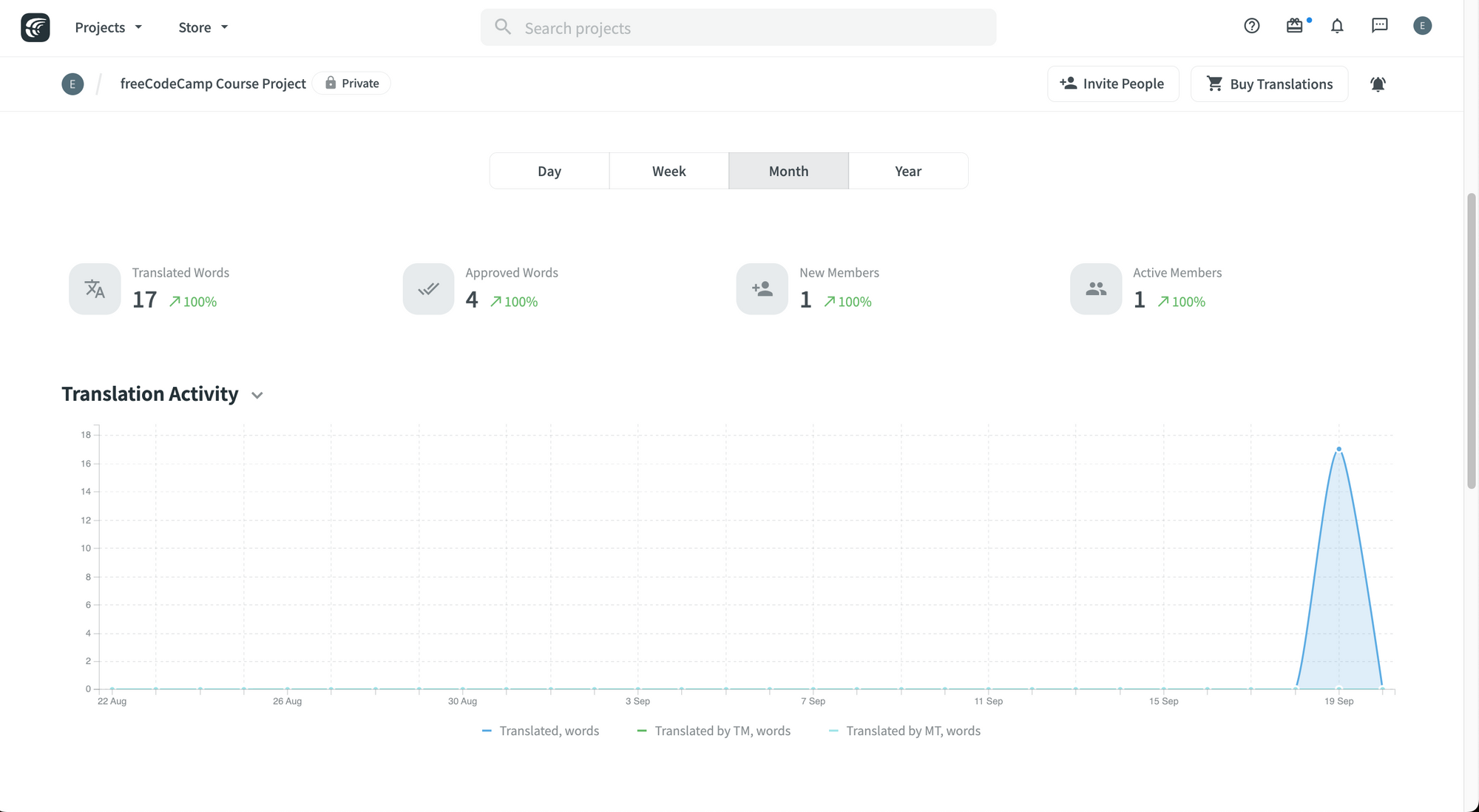
Ви знайдете діаграми активності редагування.
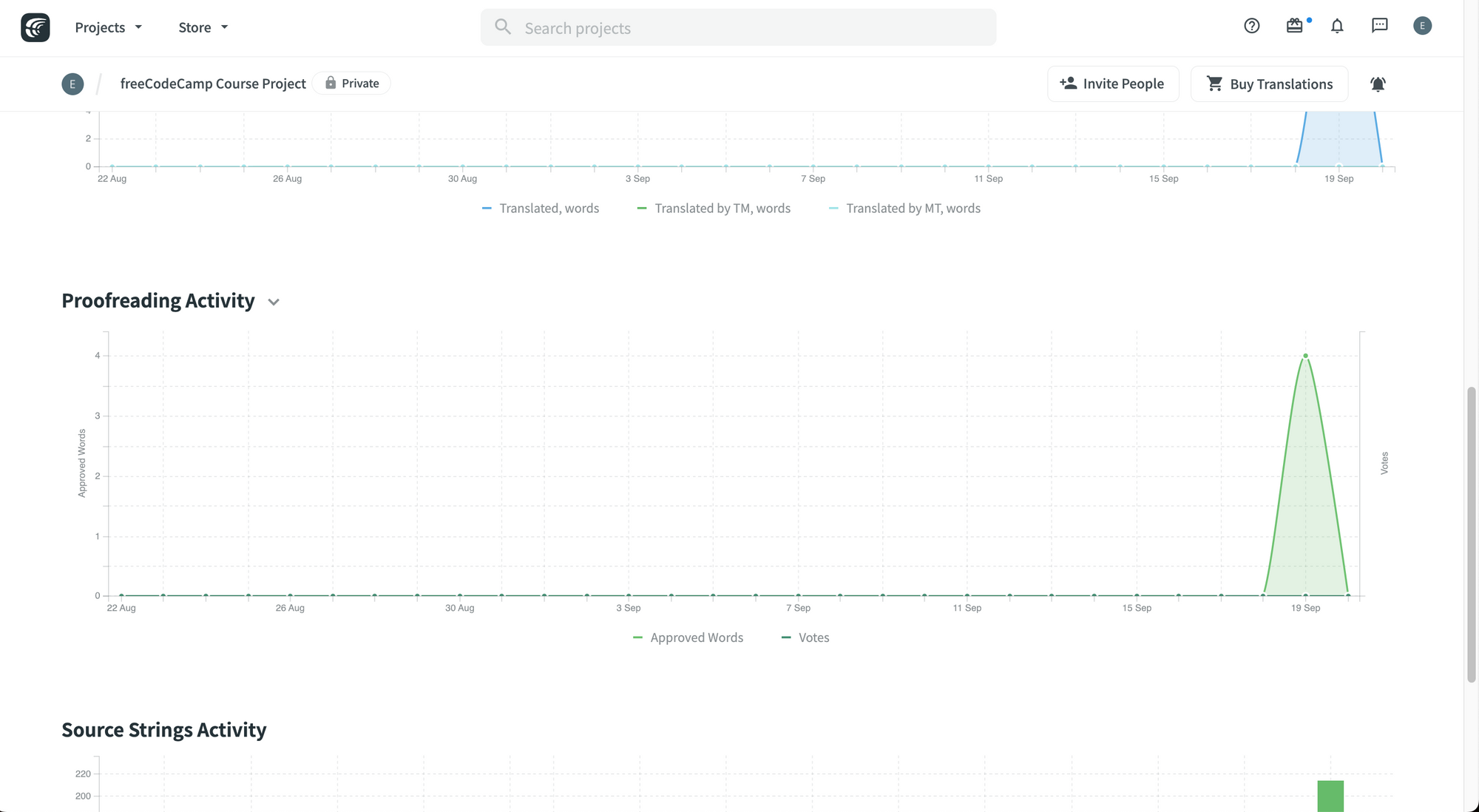
А також діаграми активності вихідних рядків тощо.
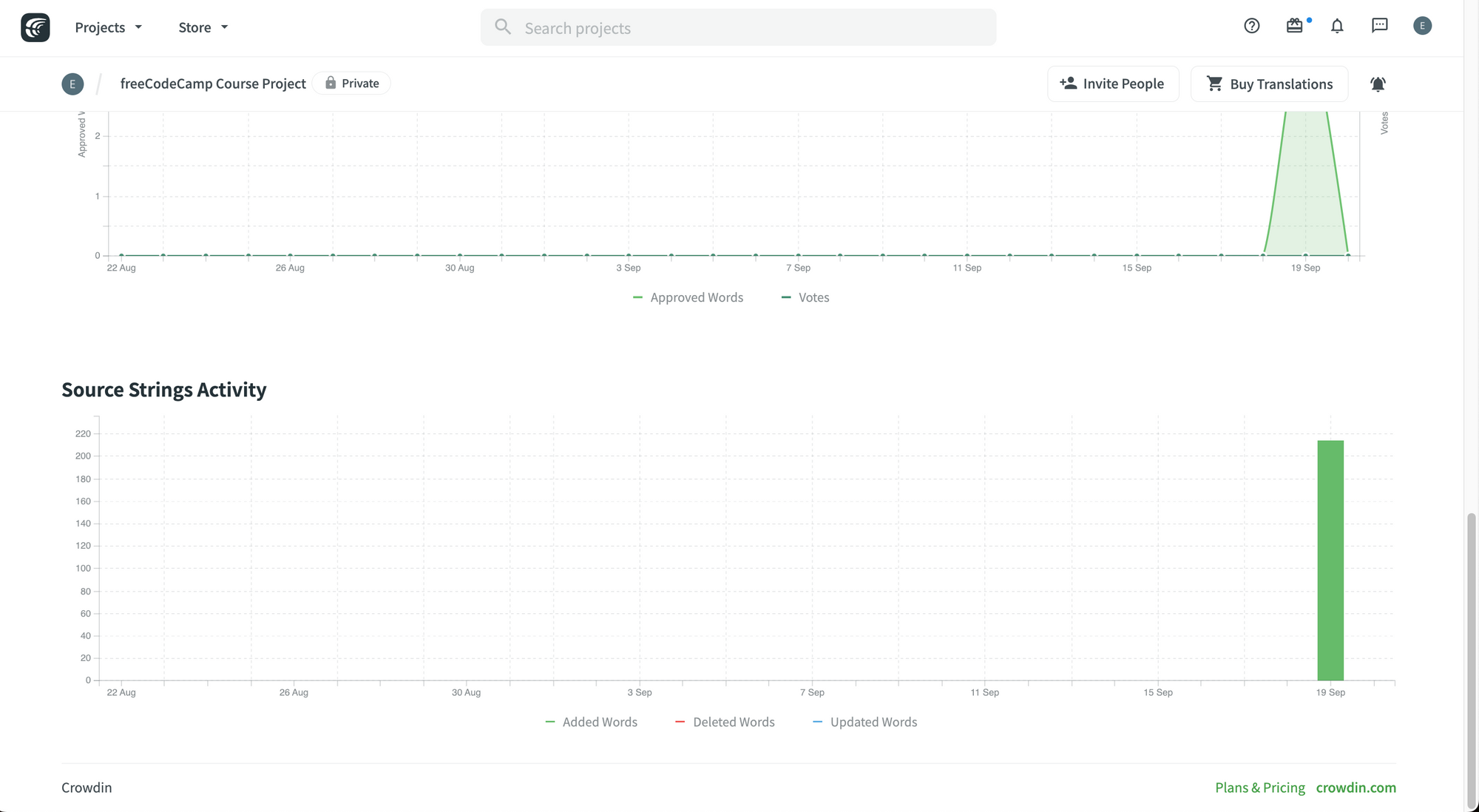
Ви також можете змінити одиницю виміру звіту, натиснувши на цю опцію:
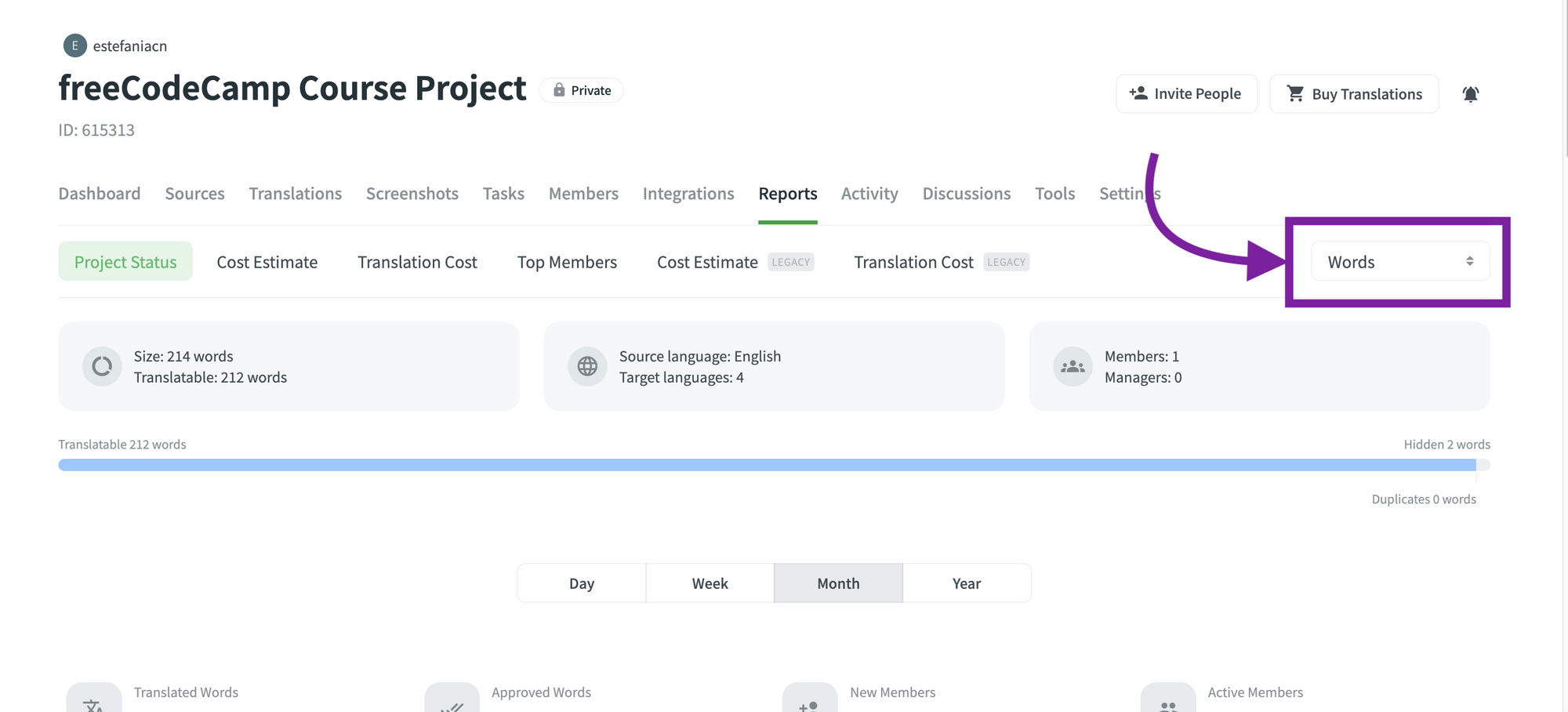
Ви можете вибрати:
- рядки;
- слова;
- символи без пробілів;
- символи з пробілами.
У документації Crowdin ви можете знайти приклади діаграм активності перекладу, активності редагування та активності вихідних рядків:
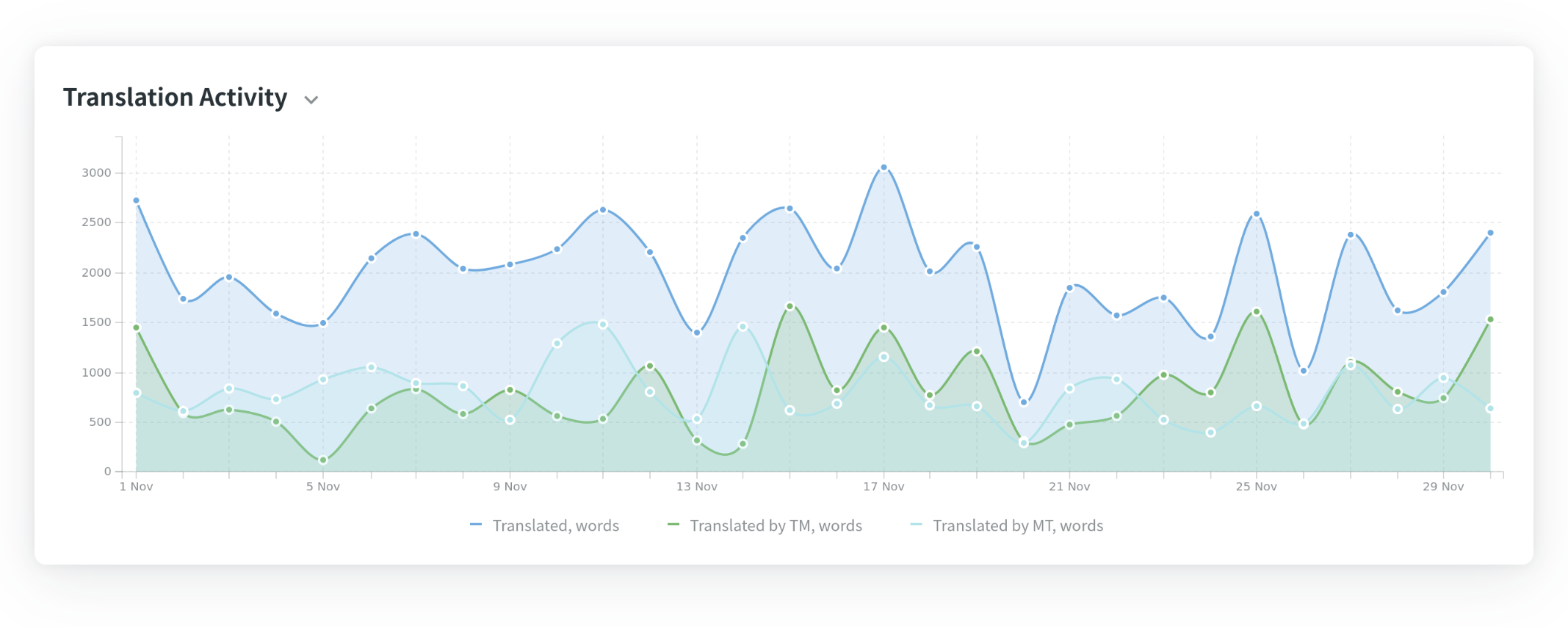
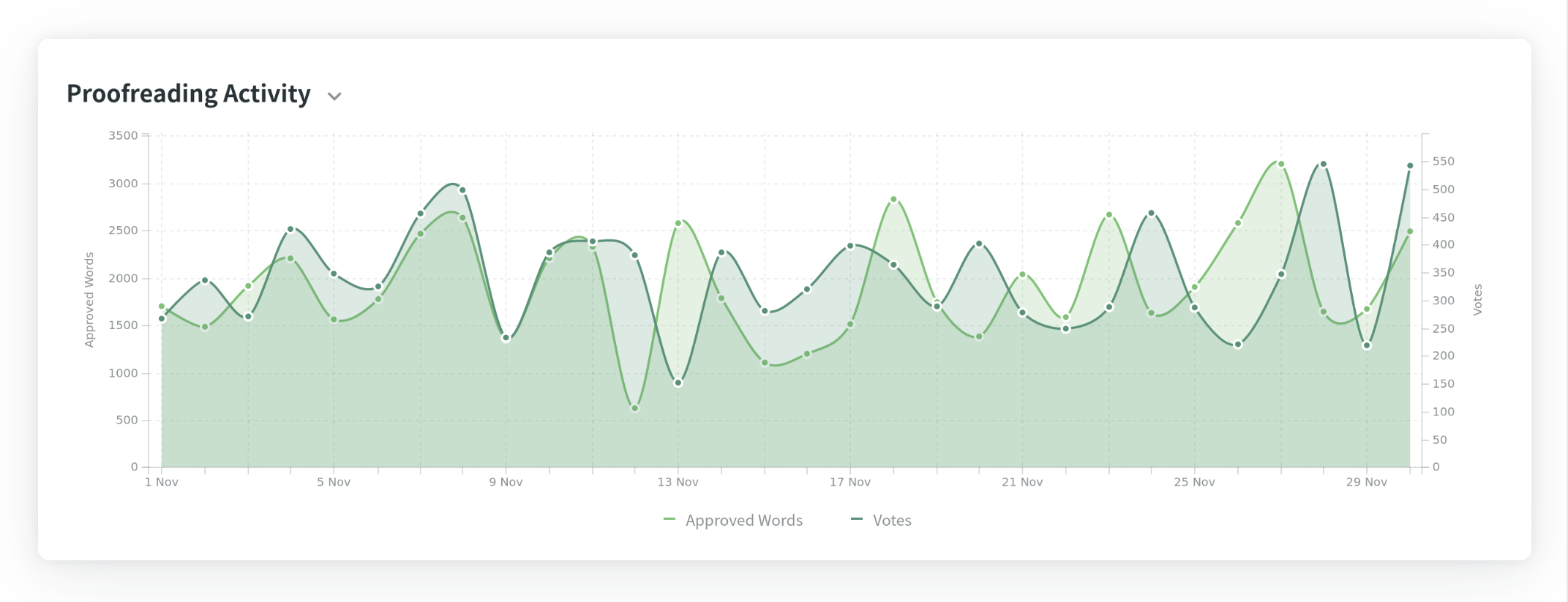
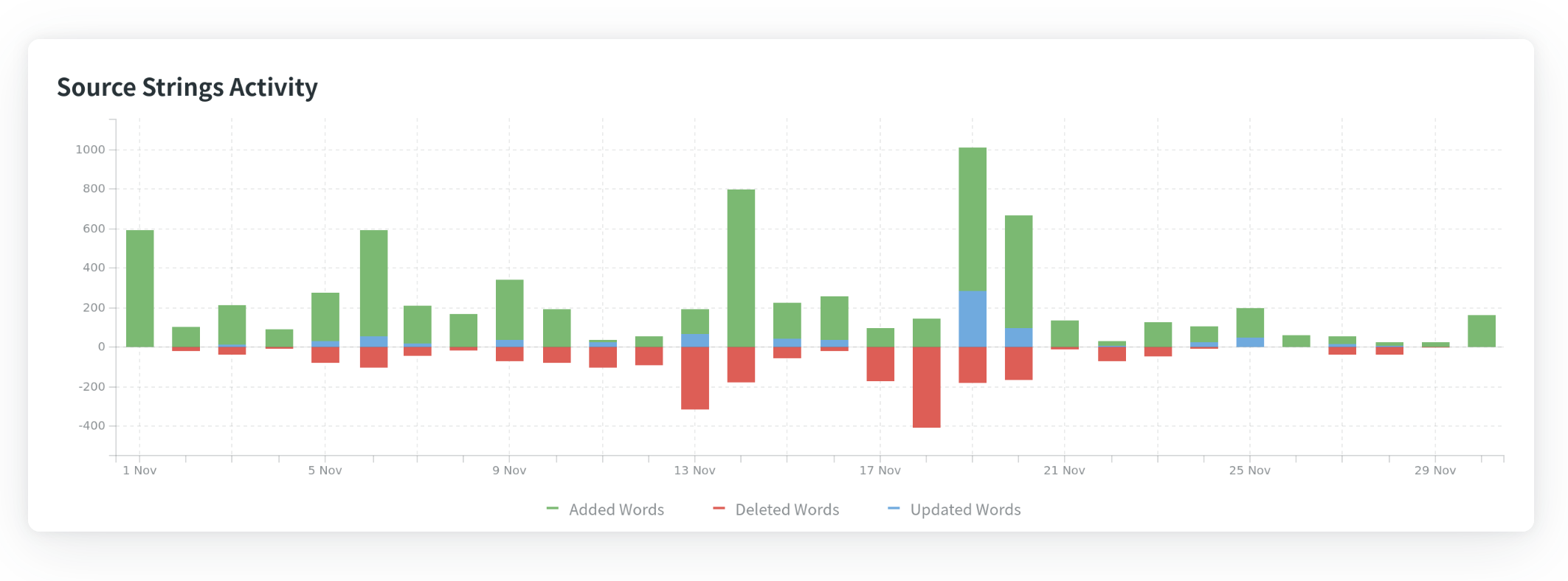
Звіт про найкращих членів команди
Команда — фундаментальна частина процесу локалізації. Наявність детального звіту про найвідданіших і найпродуктивніших членів команди завжди корисна.
Щоб створити звіт про найкращих членів команди:
- перейдіть до свого проєкту;
- перейдіть до вкладки
Reports; - натисніть на
Top Members; - виберіть діапазон дат з календаря;
- натисніть на
Generate.
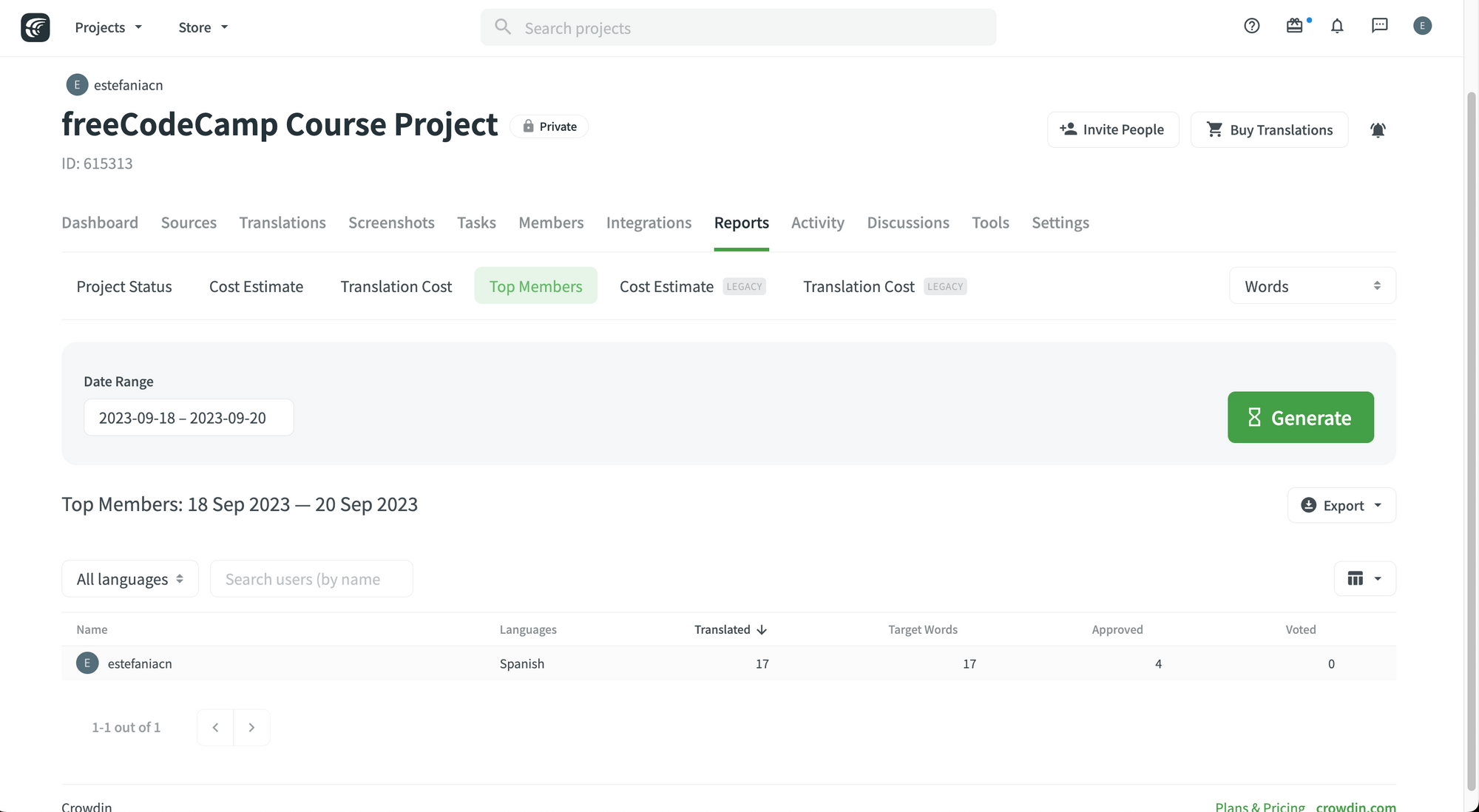
Ви побачите список найкращих членів команди з інформацією про:
- їхні цільові мови;
- скільки рядків вони переклали;
- цільові слова;
- скільки рядків вони затвердили;
- скільки голосів вони подали.
Ви також можете експортувати звіт у форматах XLSX, CSV або JSON і відтворити або приховати конкретні стовпці.
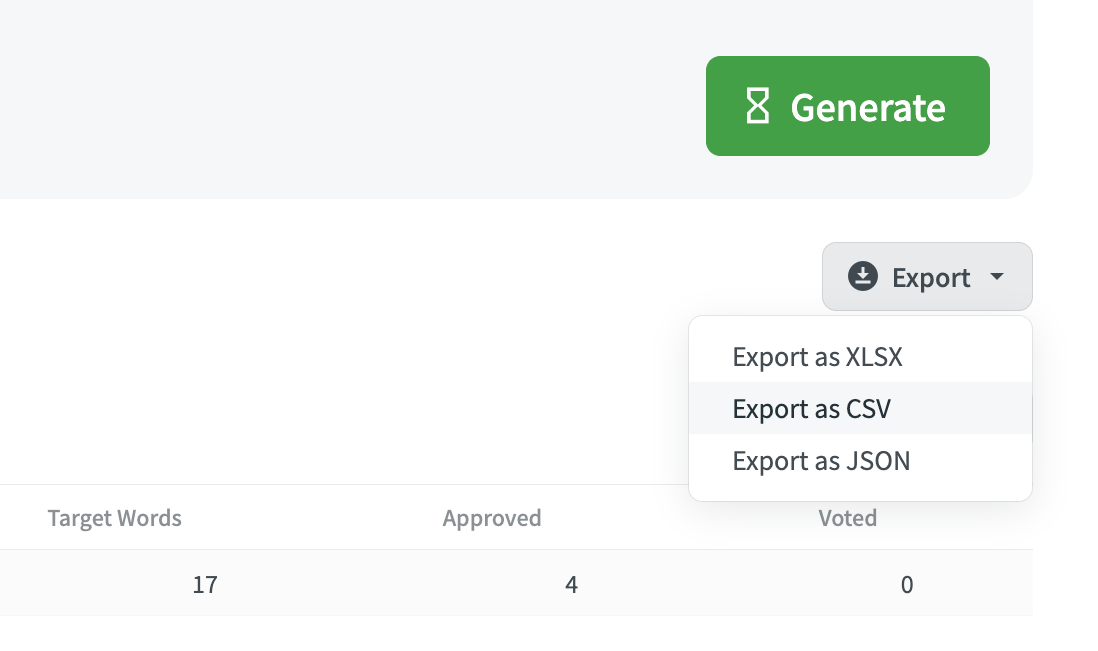
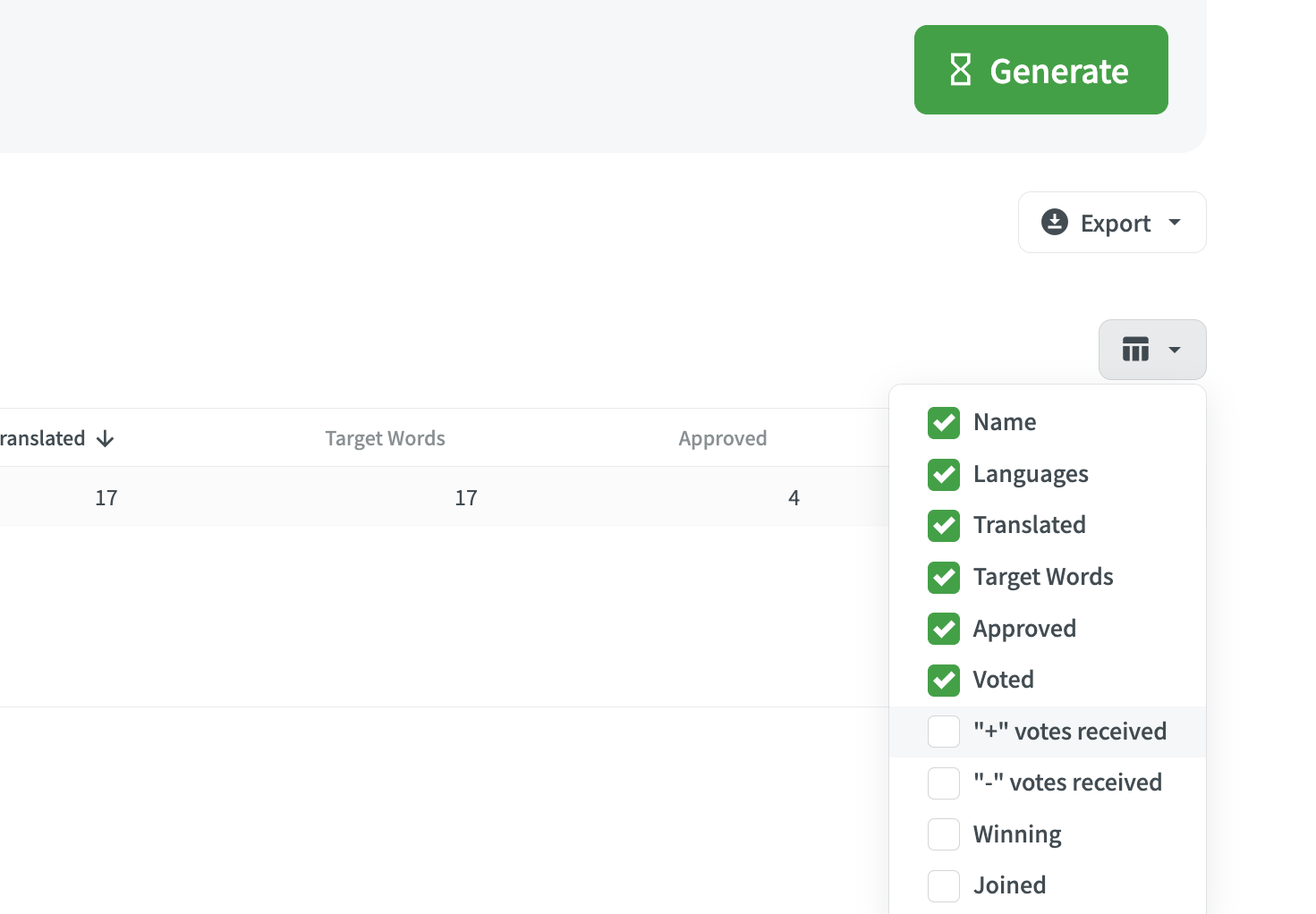
🔶 Бесіди на Crowdin
Спілкування є важливим для будь-якого успішного проєкту. Ви можете спілкуватись зі своєю командою безпосередньо на Crowdin за допомогою бесід.
За допомогою цієї функції ви можете спілкуватися з одним або декількома членами команди в приватному чаті. Кожна бесіда має тему, щоб ви могли легко їх знайти.
Як перейти до бесіди
Щоб перейти до бесіди:
Натисніть на відповідний значок у верхньому правому куті, поруч із зображенням профілю.
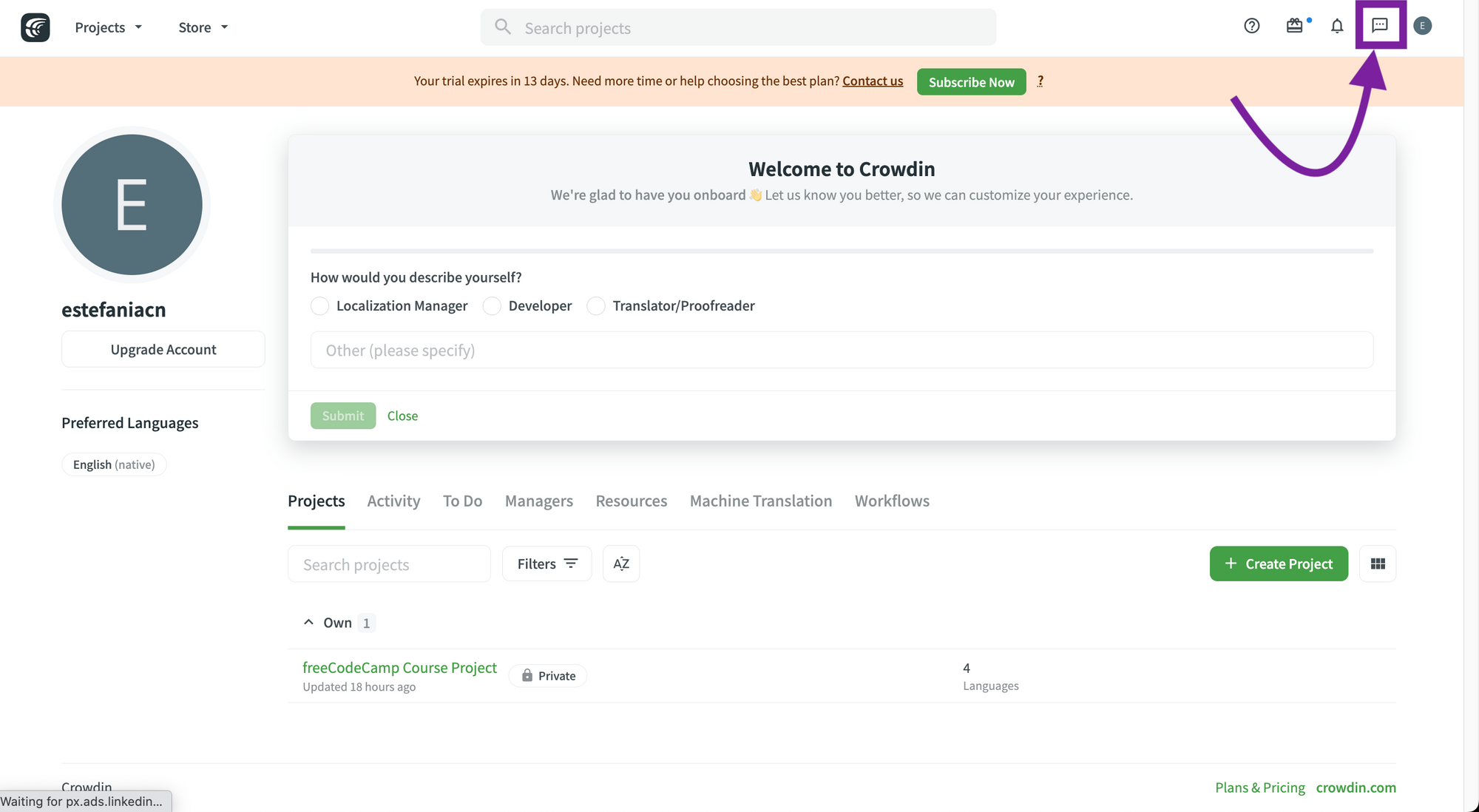
Перейдіть до Create Conversation.
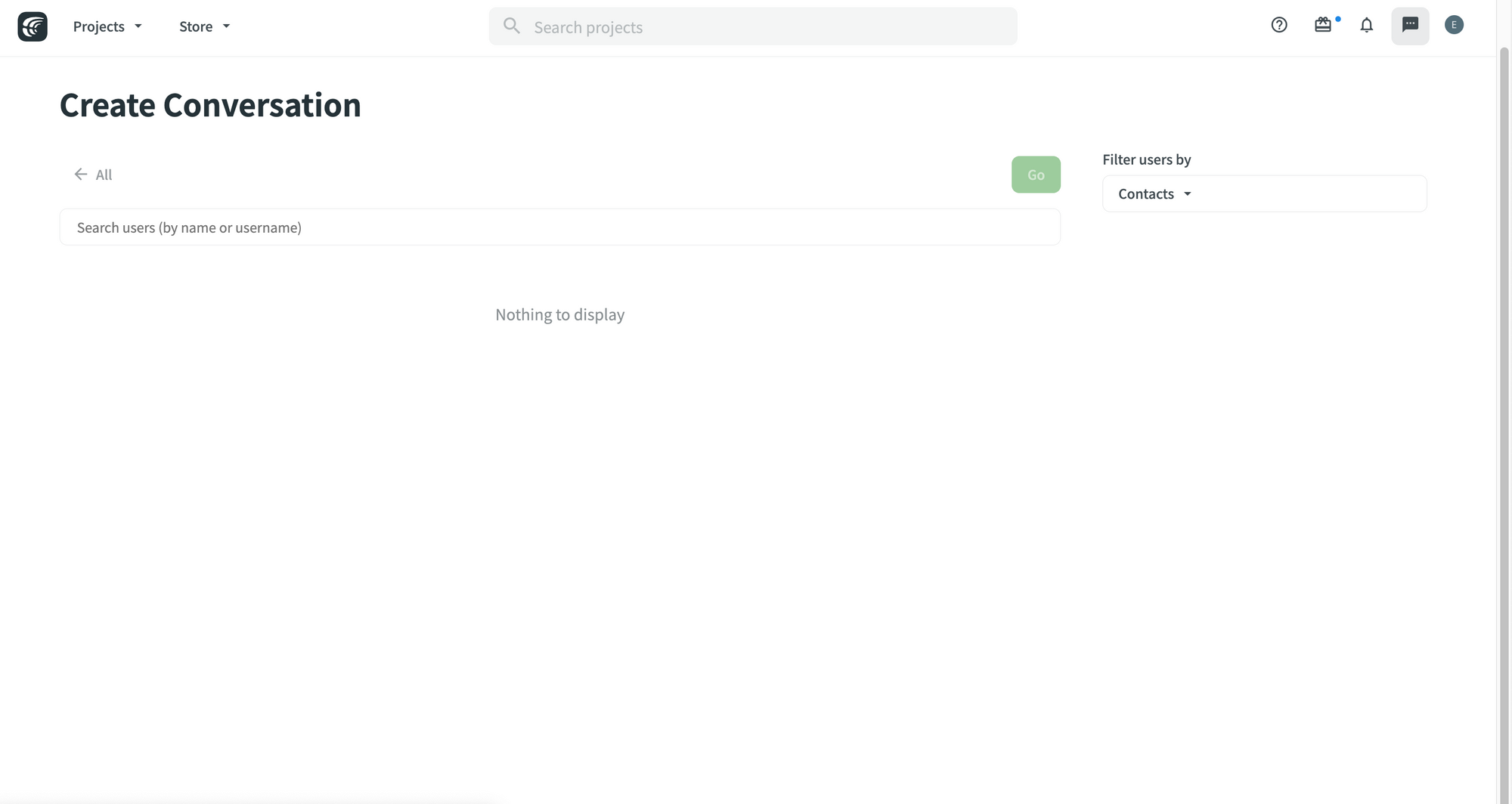
Ви можете знайти користувачів за їхнім іменем або іменем користувача, а також відфільтрувати користувачів за проєктом.
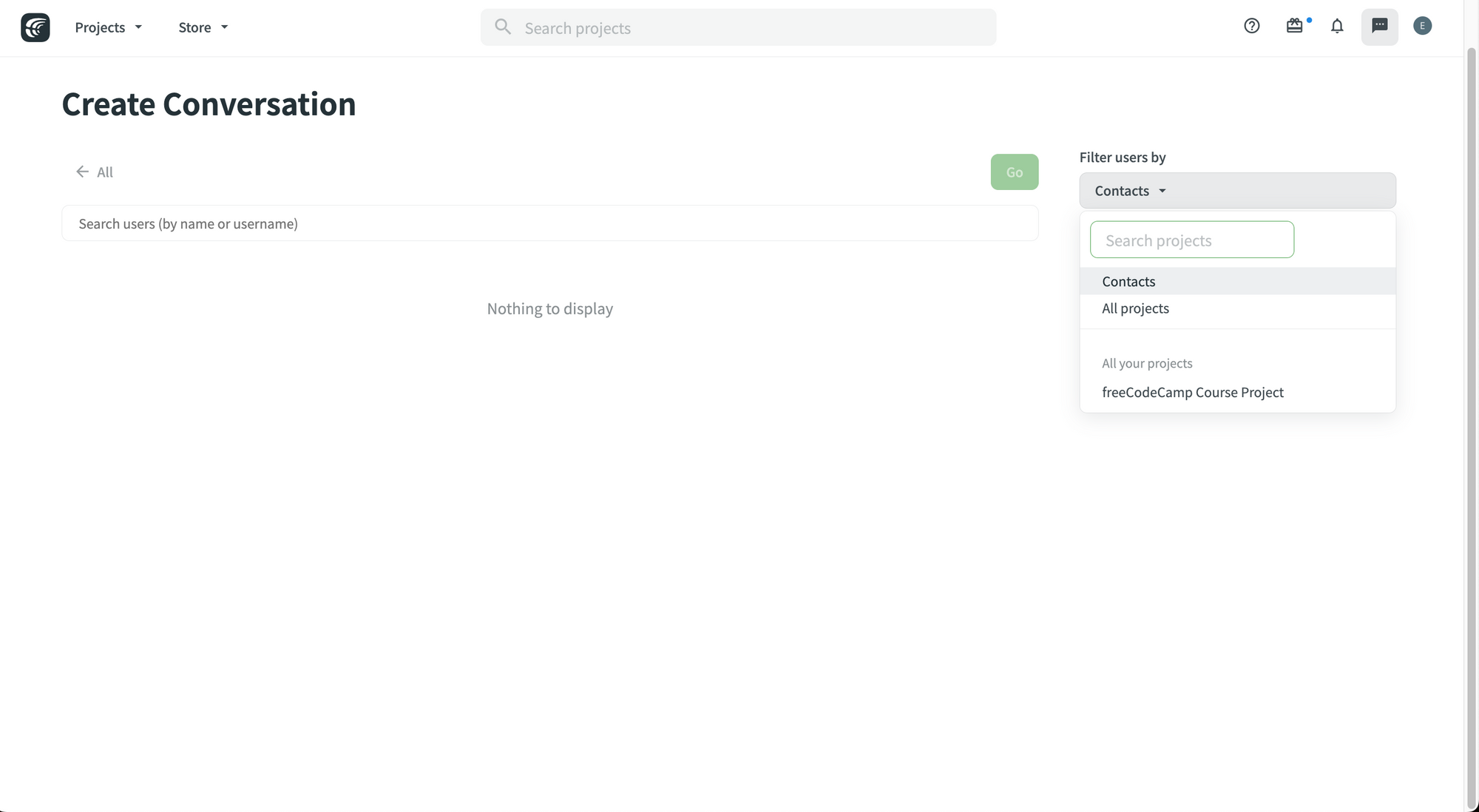
Ось приклад з документації Crowdin:

Як керувати бесідами та повідомленнями
Для бесід ви можете:
- змінювати тему для всіх користувачів у бесіді;
- вимикати сповіщення, щоб не отримувати повідомлення;
- додавати користувачів.

Для окремих повідомлень у бесіді ви можете:
- поділитися повідомленням у тій самій бесіді або в іншій;
- позначити повідомлення як непрочитане;
- редагувати свої повідомлення;
- видаляти свої повідомлення;
- скаржитися на спам.

🎉 Чудово! Тепер ви знаєте найважливіші функції Crowdin для команд та організацій.
Розглянемо, як можна інтегрувати Crowdin з іншими сервісами та як встановити застосунки, щоб підвищити продуктивність.
🔹 Інтеграції та інструменти для підвищення продуктивності на Crowdin
Однією з ключових характеристик Crowdin є його здатність до інтеграцій. Ви можете приєднати свій проєкт до різних зовнішніх сервісів для імпорту та експорту файлів і перекладів за потреби.
Що таке інтеграція?
Інтеграція на Crowdin — це «зв’язок», який ви можете створити між своїм проєктом і зовнішнім сервісом для автоматичної синхронізації файлів між цими платформами.
У Crowdin Store ви можете знайти понад 600 застосунків та інтеграцій, які можна додати до свого проєкту.
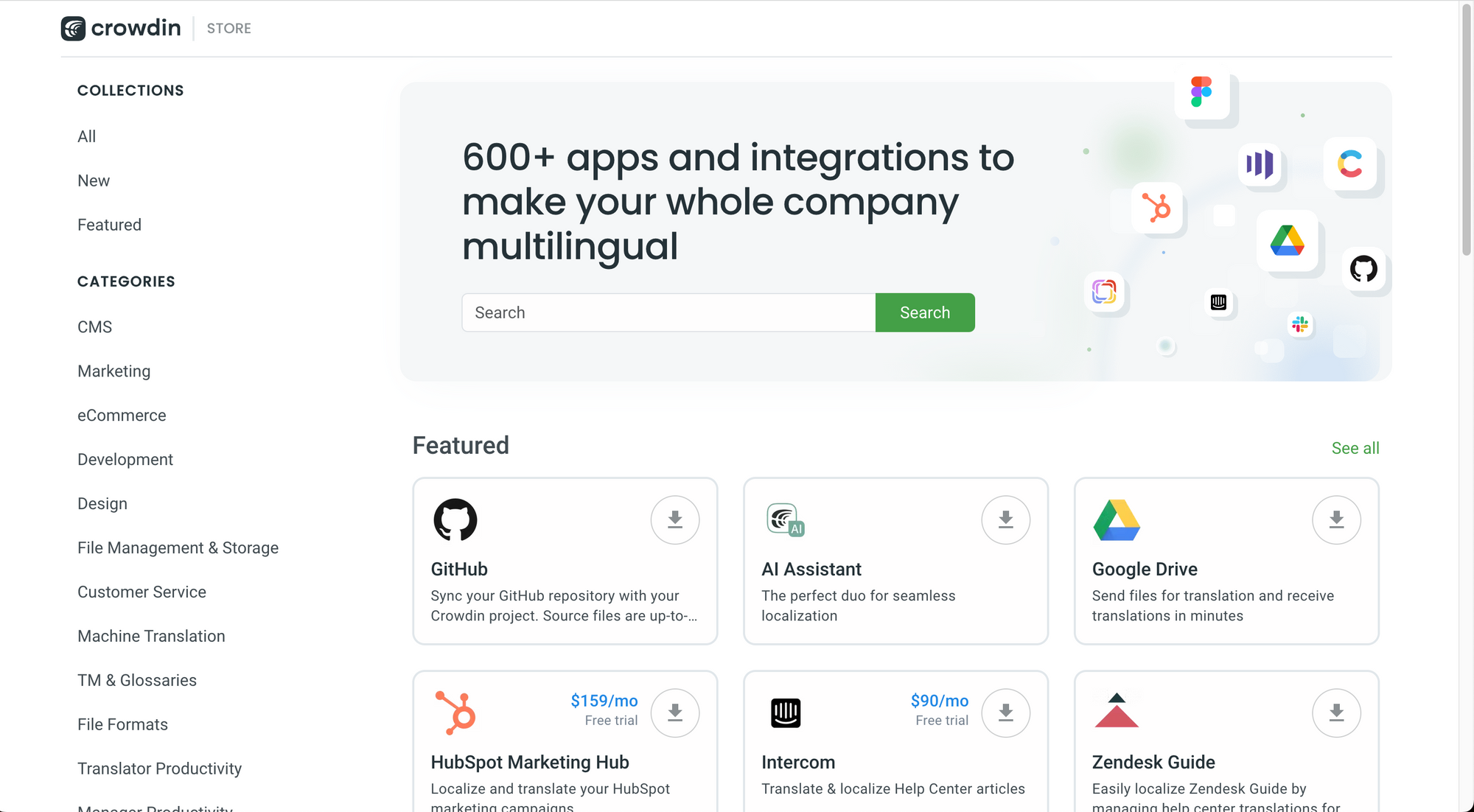
Їх можна відфільтрувати за:
- колекціями;
- категоріями;
- партнерами;
- перевірками QA.
Щоб надати вам уявлення про типи застосунків та інтеграцій, які ви можете знайти, ось деякі з рекомендованих:
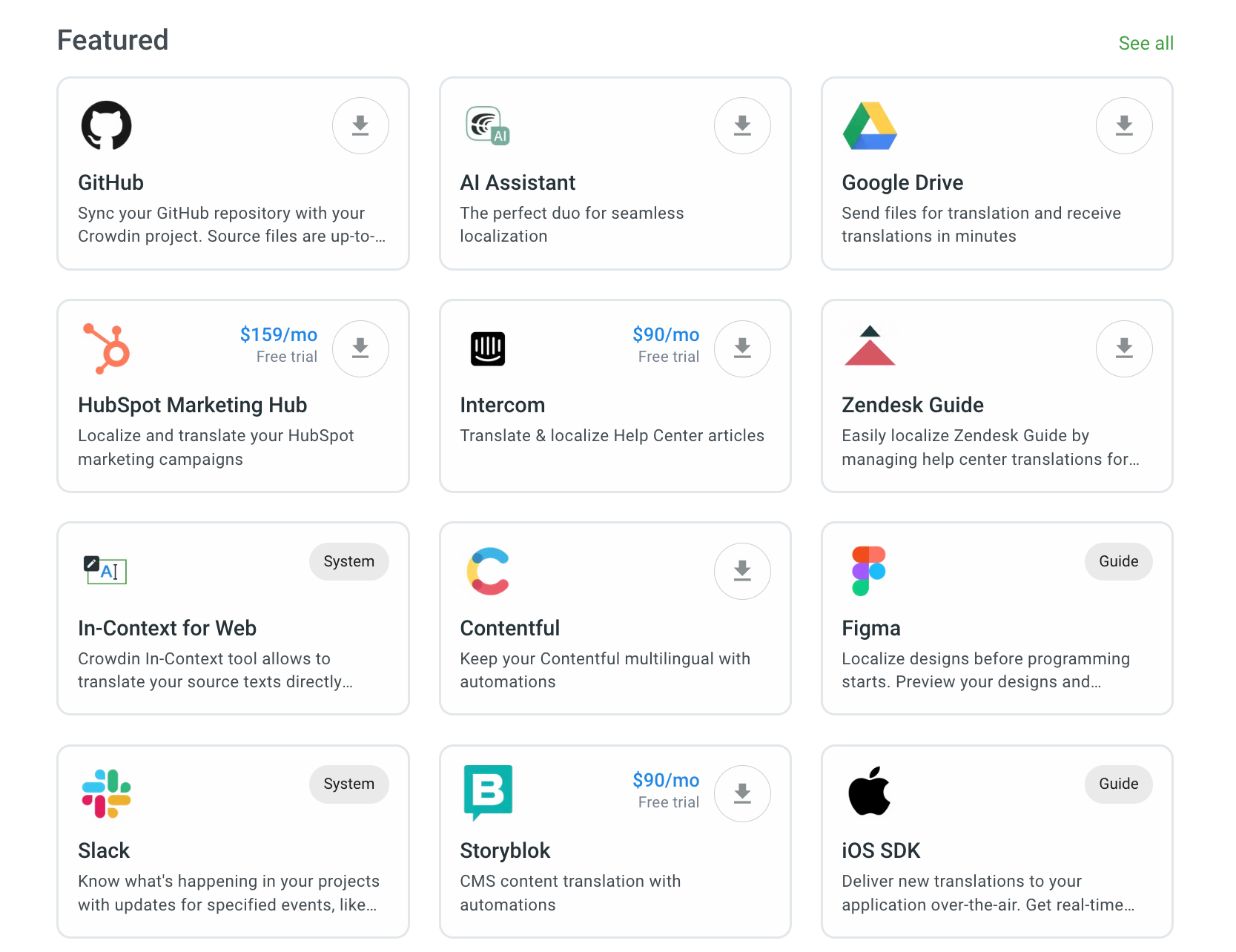
Розглянемо деякі з них детальніше.
Інтеграція GitHub
Якщо ваш проєкт розміщений у репозиторії GitHub, інтеграція з GitHub може бути саме тим, що вам потрібно.
Інтеграція Crowdin з GitHub синхронізує файли оригіналу і перекладу між вашим репозиторієм на GitHub та проєктом перекладу на Crowdin. Усі перекладені та затверджені файли автоматично надсилатимуться як запит на злиття до гілки l10n у репозиторії на GitHub.
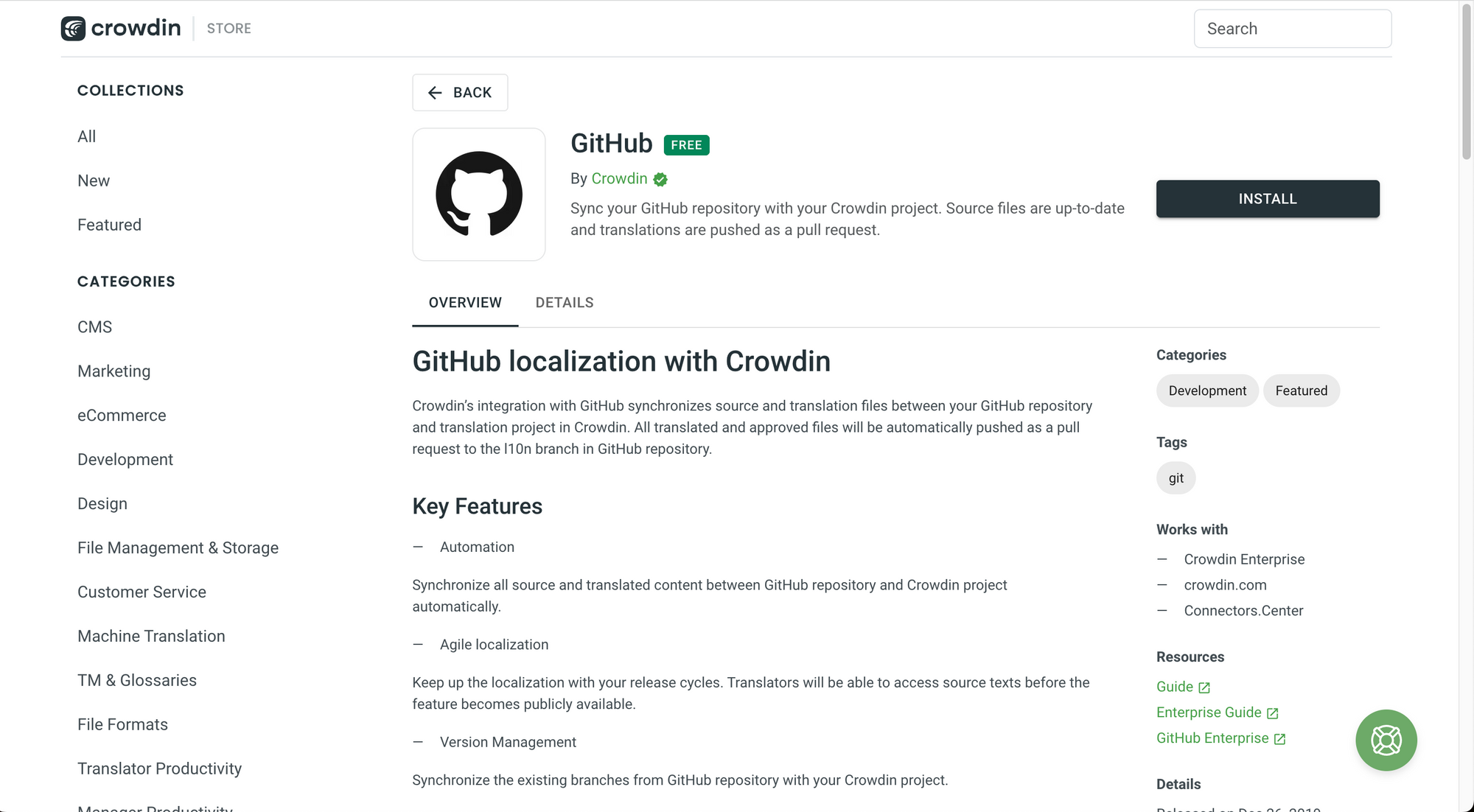
Щоб дізнатися більше про інтеграцію, ви можете ознайомитися з інструкцією від Crowdin.
GitHub Crowdin Action
Якщо вам потрібно автоматично завантажувати та скачувати файли з репозиторію на GitHub до проєкту на Crowdin, ця дія може бути дуже корисною для вас.
GitHub Crowdin Action може:
- завантажувати вихідні файли на Crowdin;
- завантажувати переклади на Crowdin;
- скачувати переклади з Crowdin;
- створювати PR з перекладами.
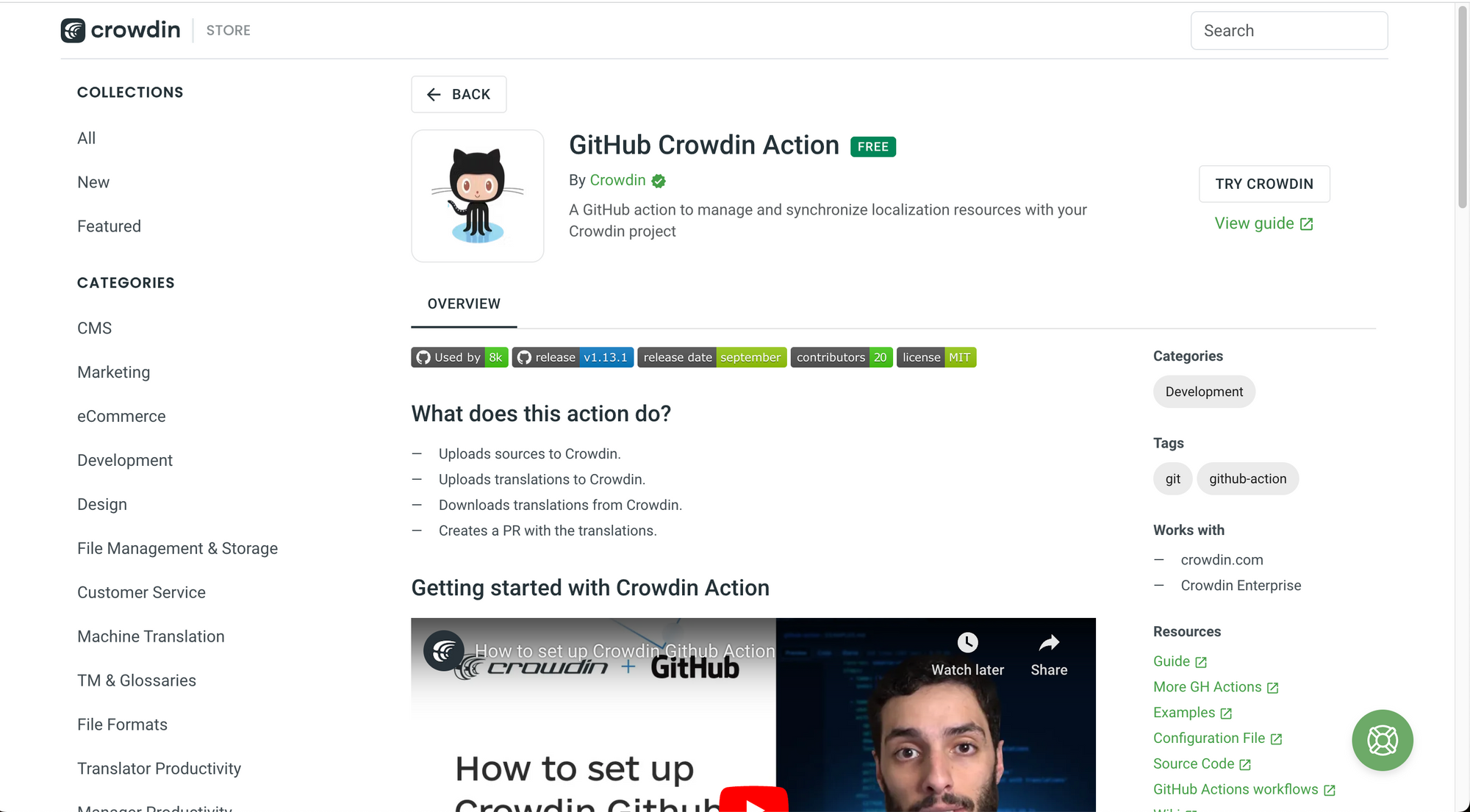
Щоб дізнатися більше про інтеграцію, перегляньте інструкцію від команди Crowdin.
Інтеграція Google Drive
Google Drive дуже зручний для створення, розміщення та спільного використання документів. З інтеграцією Google Drive ви можете легко перекладати свої файли на Crowdin.
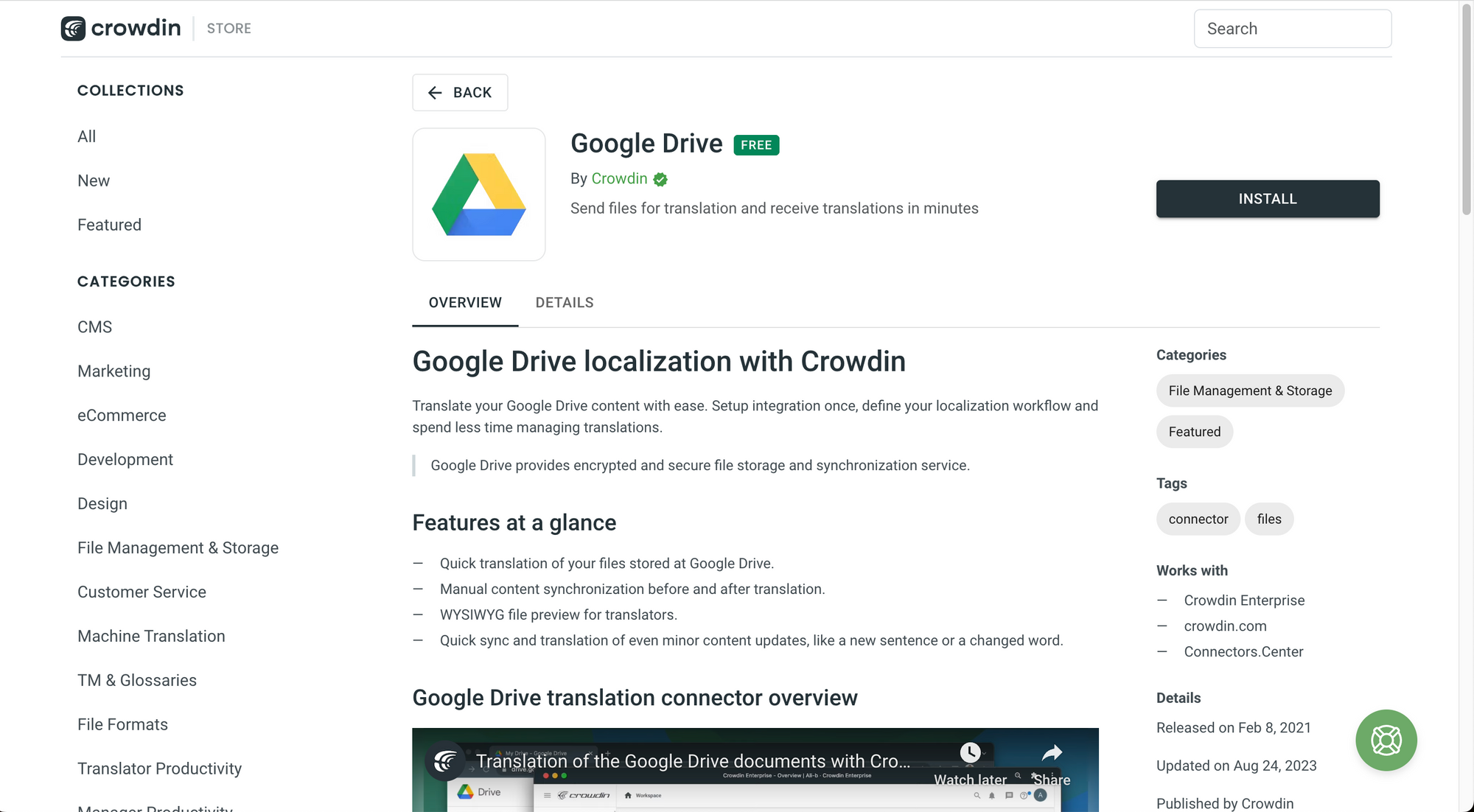
Щоб дізнатися більше про інтеграцію, перегляньте інструкцію від команди Crowdin.
Асистент ШІ
Через популярність великих мовних моделей (LLM), штучний інтелект став дуже важливим інструментом для перекладу та локалізації.
Crowdin має дуже корисного асистента ШІ, якого ви можете встановити для допомоги вам та вашій команді. Він описується як:
Чат-бот AI для перекладачів, побудований на API ChatGPT від OpenAI. Перша версія цього застосунка працює як копілот для перекладачів. (джерело)
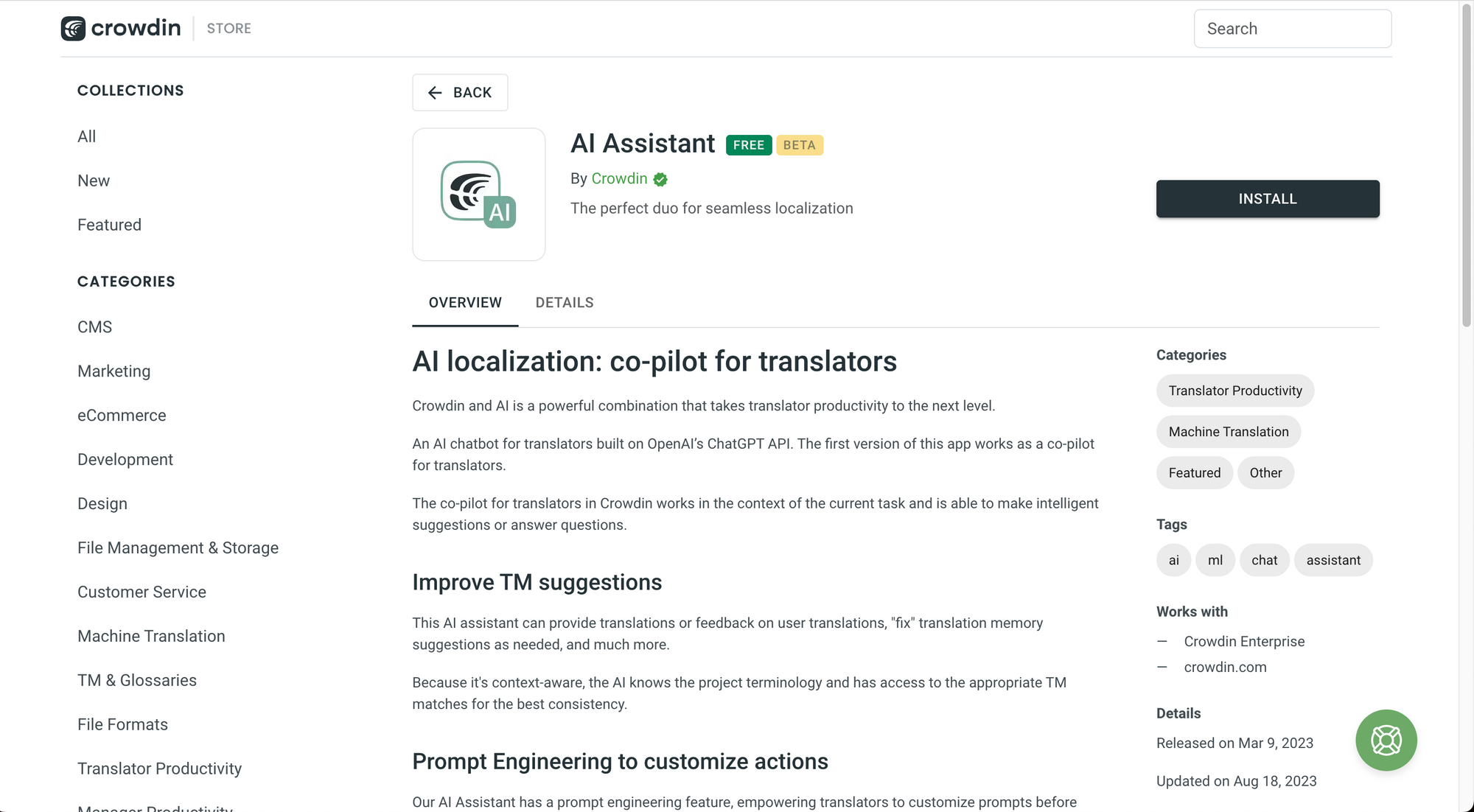
Crowdin зазначає, що асистент ШІ має такі цікаві функції:
Наш асистент ШІ має функцію інженерії запитів, що дозволяє перекладачам налаштувати запити перед початком проєкту. Таким чином вони можуть зручно змінювати контекст, підвищуючи точність і змістовність перекладів.
Щоб дізнатися більше про інтеграцію, перегляньте інструкцію від команди Crowdin.
Інтеграція Visual Studio Code
Якщо ви розробник, який працює з Visual Studio Code, то Crowdin потурбувався й про вас, оскільки команда розробила розширення для допомоги в перекладі вашого проєкту.
Інтегруйте свої проєкти Visual Studio Code з Crowdin, щоб оптимізувати процес локалізації. Плагін IDE дозволяє миттєво завантажити нові вихідні рядки до проєкту на Crowdin і скачати переклади. (джерело)
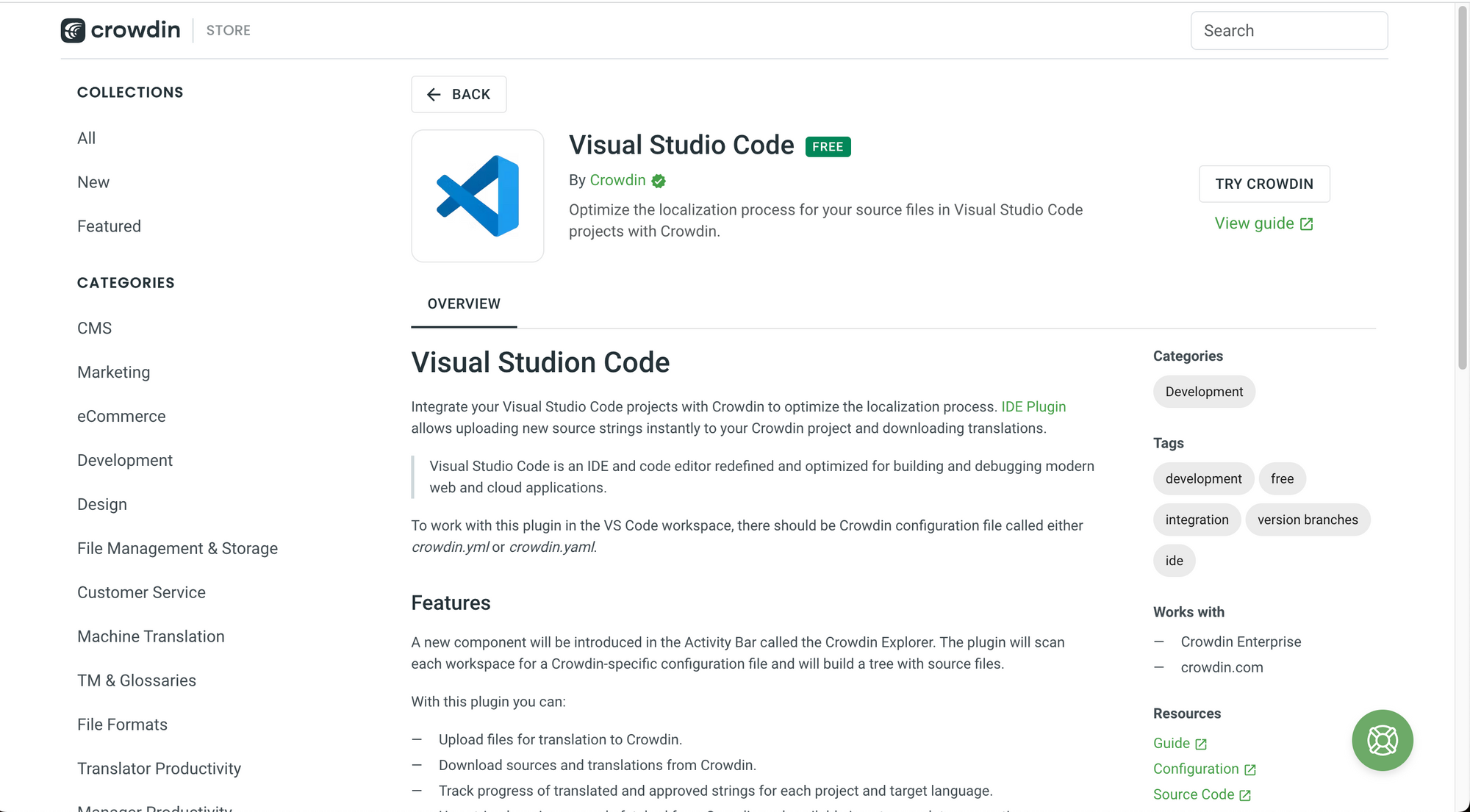
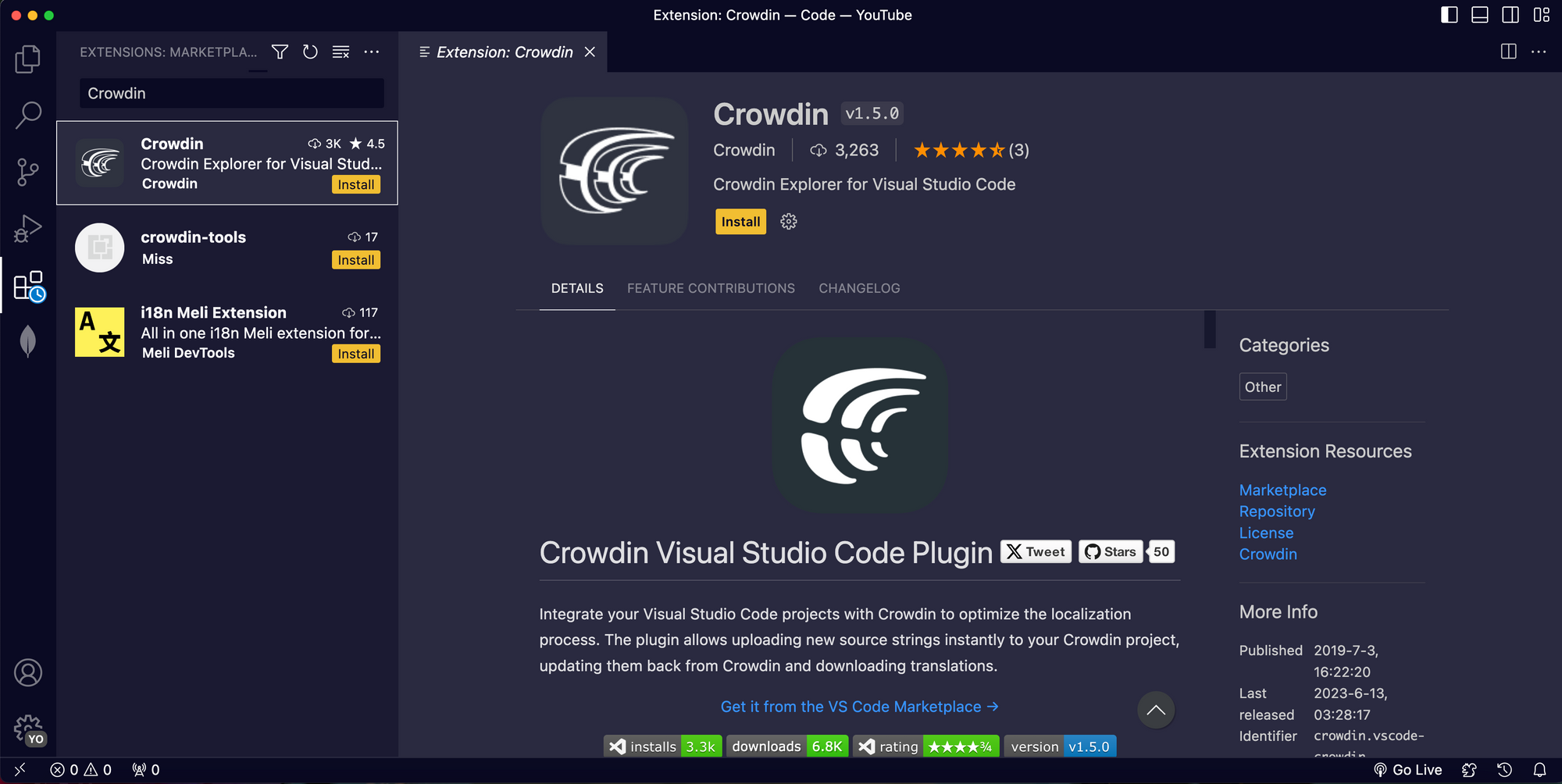
Ви можете дізнатися більше про розширення в офіційній документації на ринку розширень Visual Studio Code.
Video Captions Translator
Якщо вам або вашій організації потрібно перекладати відеосубтитри, Crowdin має інтеграцію і для цього. Вона називається Video Captions Translator.
Професійні переклади для відеосубтитрів. Налаштуйте інтеграцію один раз, визначте свій процес локалізації та витрачайте менше часу на управління перекладами.

Щоб дізнатися більше про переклад субтитрів на YouTube з Crowdin, перегляньте інструкцію від команди Crowdin.
Інтеграція Google Sheets
Якщо ви використовуєте Google Sheets, щоб керувати ключами локалізації, ви можете додати цю інтеграцію до свого проєкту для відтворення стовпців з відповідними полями на Crowdin, включно з:
- ключем;
- вихідним текстом;
- цільовими мовами (всі мови проєкту);
- мітками;
- контекстом;
- максимальною довжиною перекладу.
Зверніть увагу, що команда Crowdin повідомляє:
Варто зазначити, що ця інтеграція синхронізує лише перший аркуш вашого документа Google Sheets.
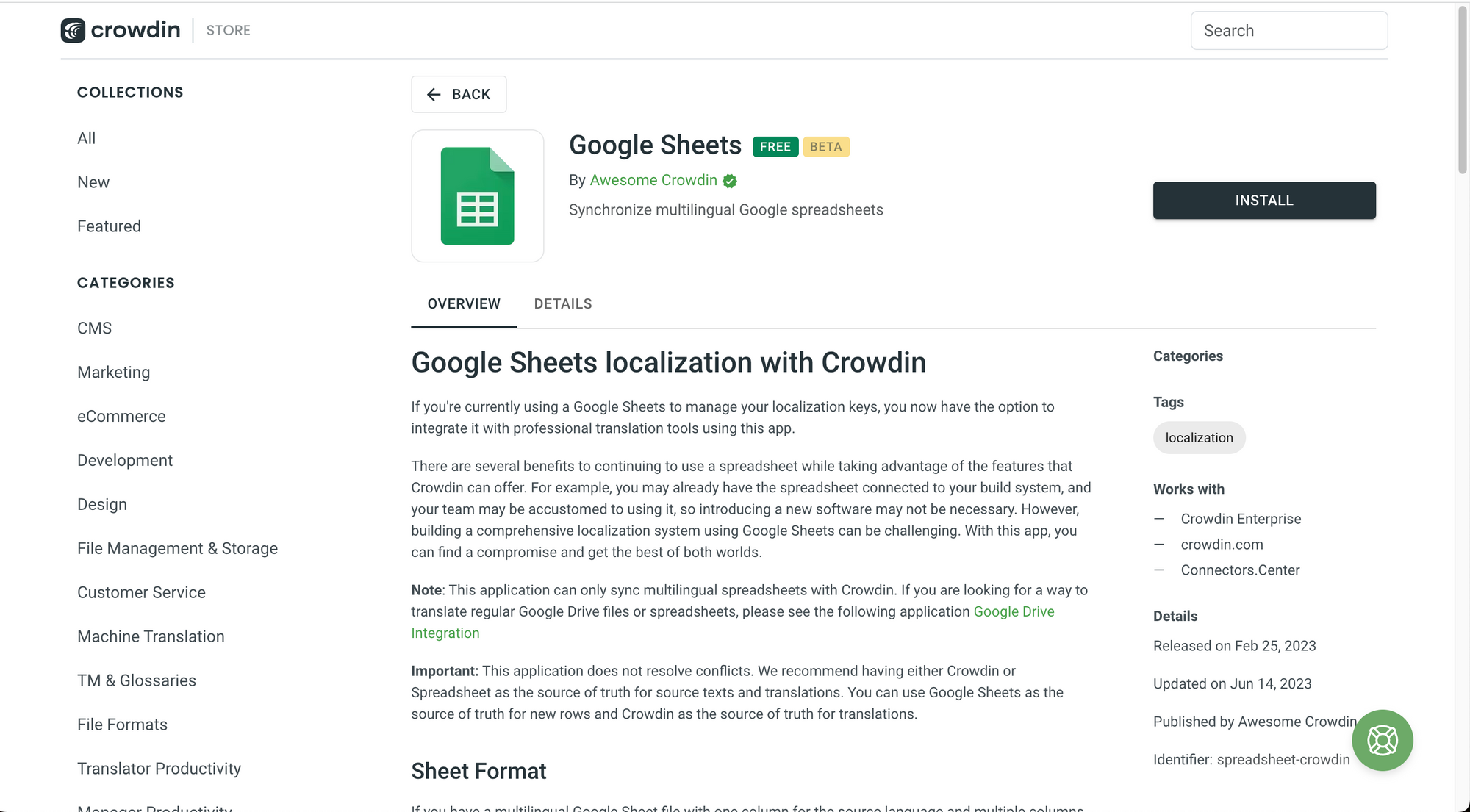
Щоб дізнатися більше про інтеграцію з Google Sheets, перегляньте інструкцію від команди Crowdin.
Suggestions Diff Checker
Якщо ви коли-небудь шукали інструмент, який міг би допомогти вашим перекладачам і редакторам порівнювати переклади дуже легко за допомогою візуальних підказок, цей застосунок для вас.
Crowdin описує Suggestions Diff Checker як:
Чудовий помічник для редакторів і перекладачів, який порівнює два переклади і показує різницю між ними.
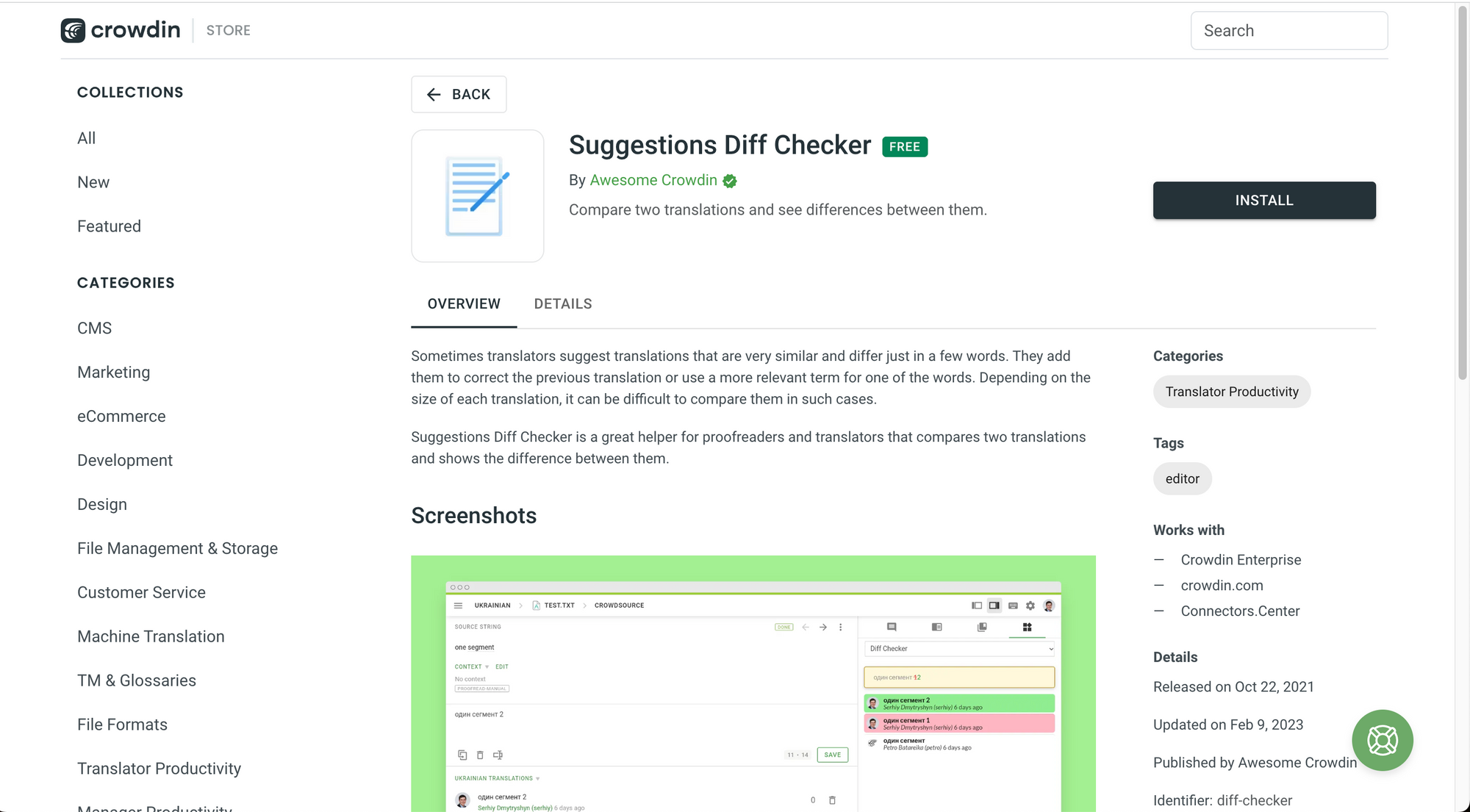
Proofreading Diff
Редагування є дуже важливим завданням у процесі локалізації. Редактори можуть редагувати переклади та переконатися, що вони настільки точні, наскільки це можливо.
За допомогою застосунку Proofreading Diff ви можете:
Відстежувати та аналізувати зміни, внесені під час процесу редагування. Цей інструмент може допомогти надати детальний відгук перекладачам про їхню роботу.
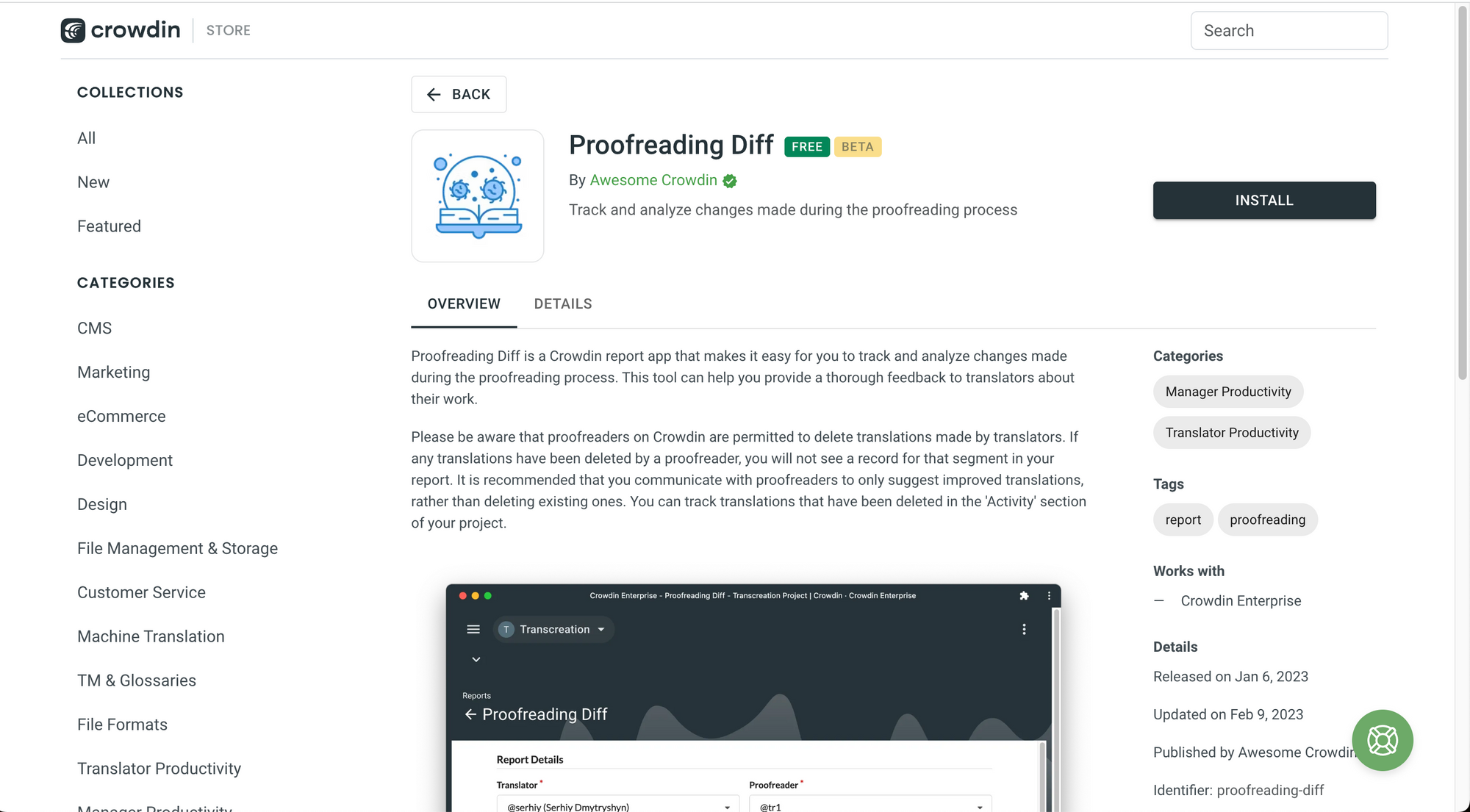
Video Preview
Переклад субтитрів без одночасного перегляду відео може бути досить складним, оскільки для точного перекладу важливо знати повний контекст.
Ось чому Crowdin створив застосунок для підвищення продуктивності перекладачів під назвою Video Preview. Вони описують його як:
Зручний інструмент, який може бути корисним для перекладу субтитрів. Він дозволяє вказати посилання на відео для кожного файлу з субтитрами та дозволяє перекладачам переглядати відео під час роботи над перекладом.
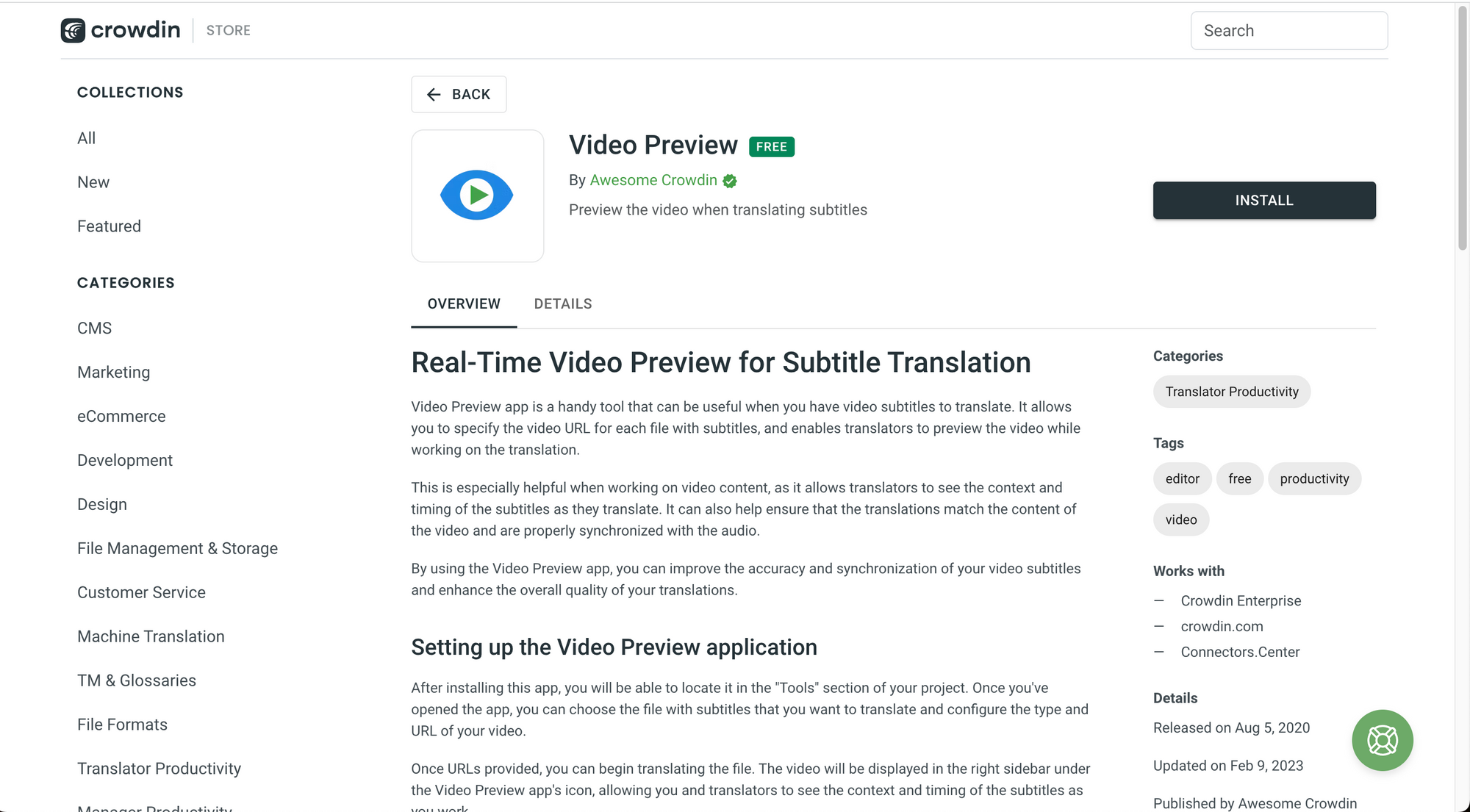

Glossary Editor
Це ще один корисний застосунок Crowdin для управління глосаріями.
Crowdin зазначає, що Glossary Editor:
Дозволяє додавати та змінювати терміни з глосаріїв безпосередньо в редакторі Crowdin.
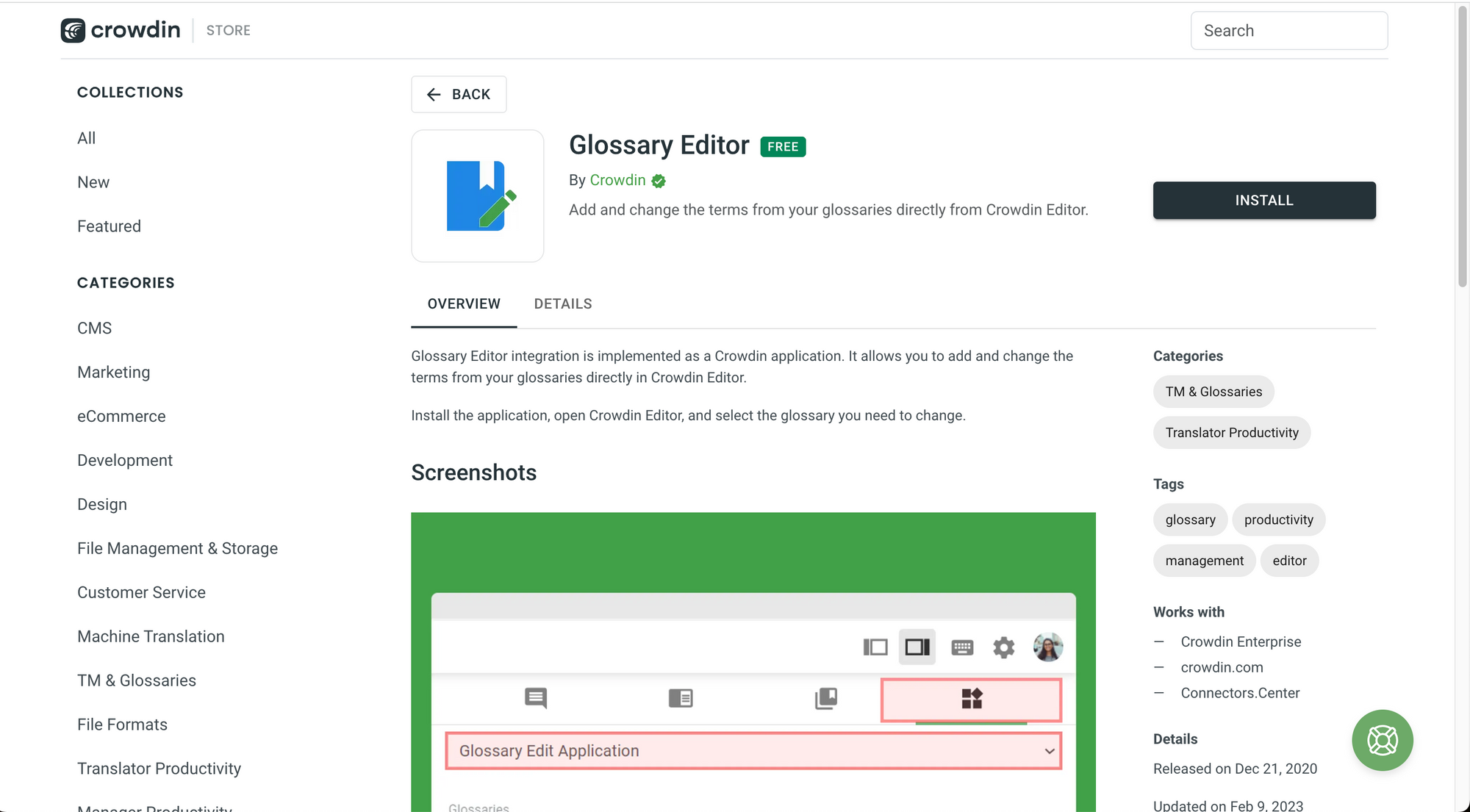
Project Duplicator
Вам коли-небудь хотілося використати проєкт як шаблон для іншого проєкту та заощадити час на початковому налаштуванні?
Якщо так, то Project Duplicator — саме те, що вам потрібно:
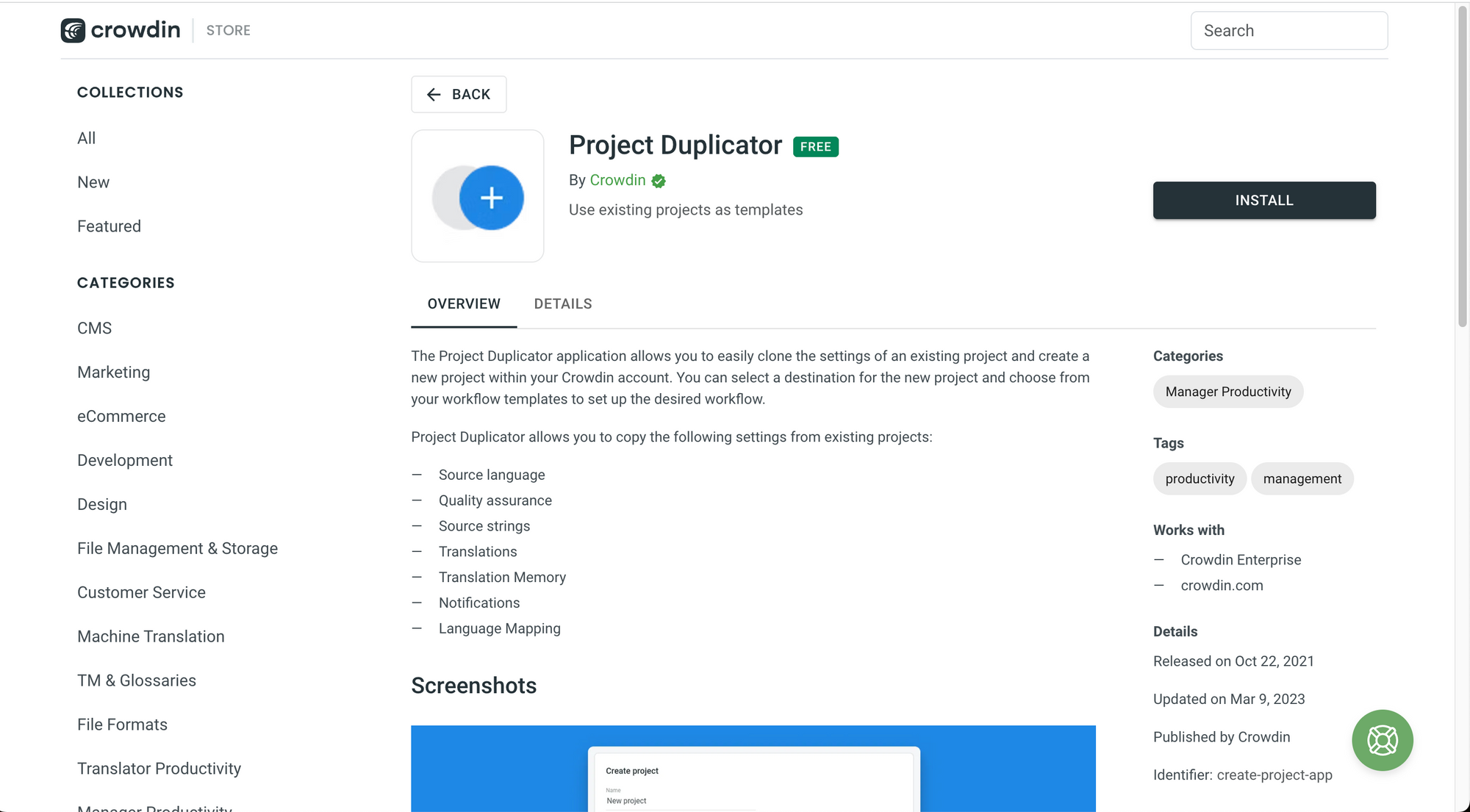
За допомогою Project Duplicator ви можете копіювати такі налаштування:
- вихідна мова;
- перевірки якості;
- вихідні рядки;
- переклади;
- пам’ять перекладів;
- сповіщення;
- мапування мов.
Інтеграція Unity
Якщо ви розробник ігор і працюєте з Unity, ця інтеграція саме для вас.
За допомогою Unity Integration ви можете:
Перекладати матеріал у своїх таблицях і скачувати переклади для Unity.
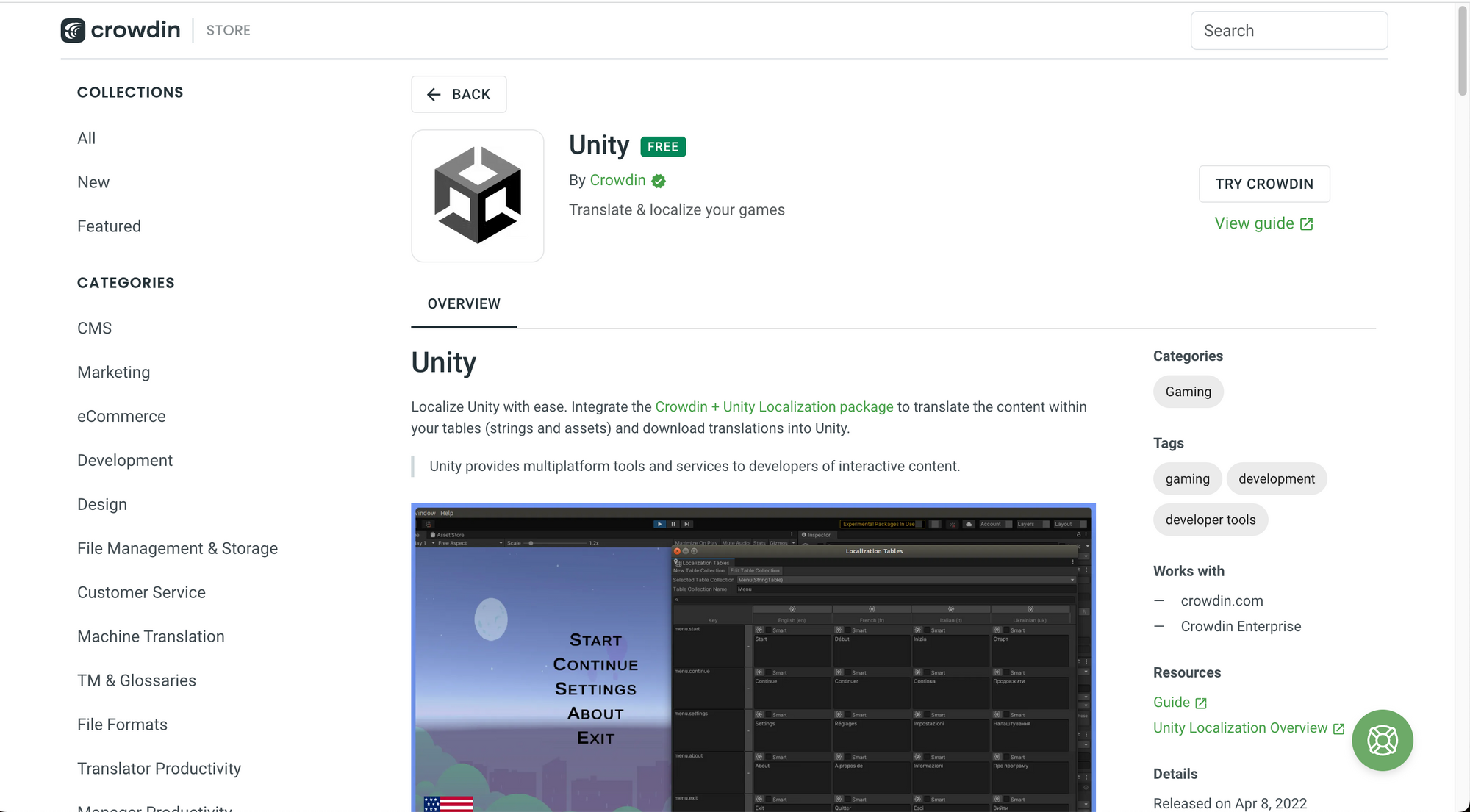
Ось офіційний знімок екрана плагіна Crowdin для Unity:
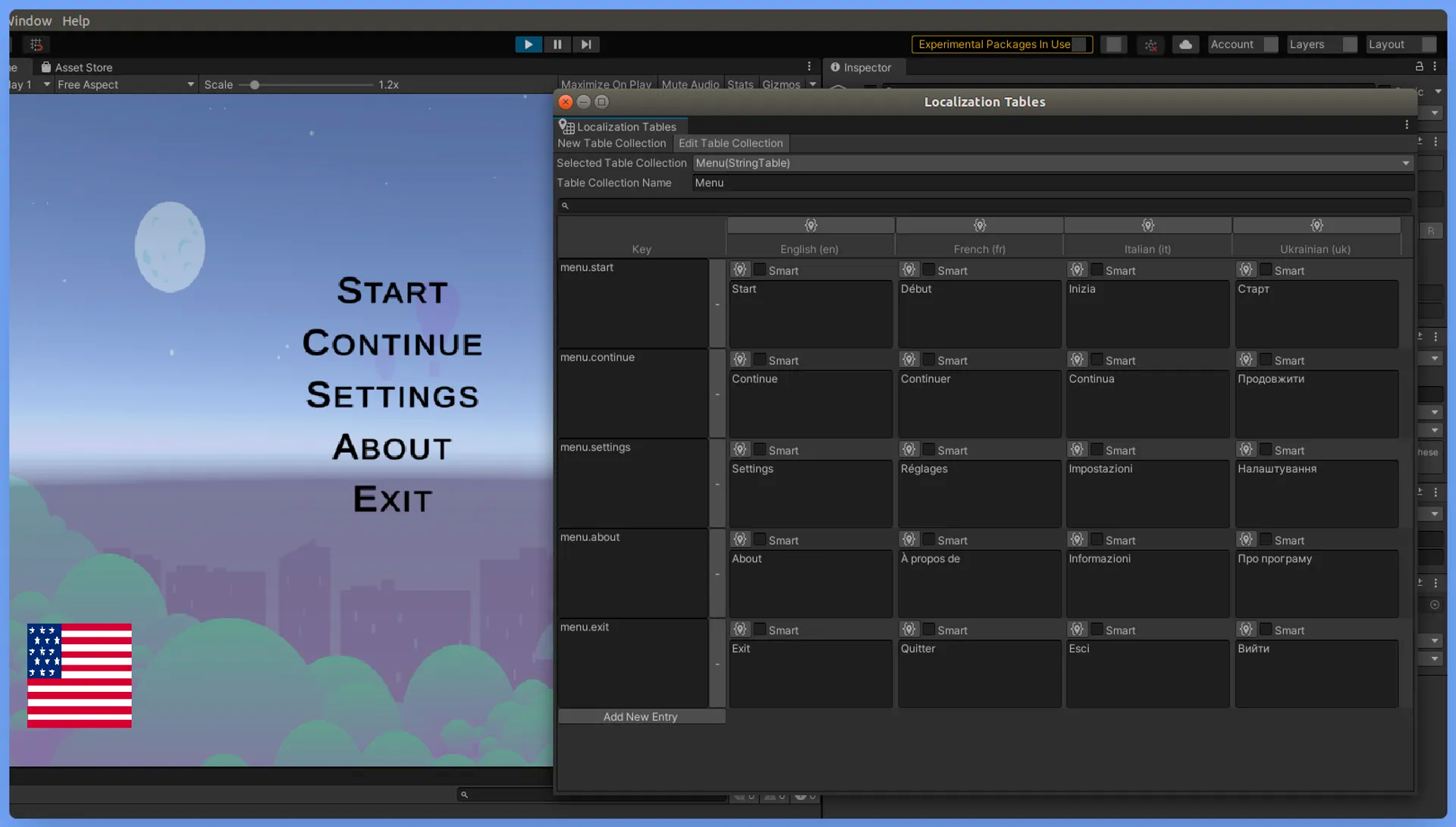
Is Crowdin slow for everyone or just me?
Так, це офіційна назва інструменту для підвищення продуктивності перекладачів на Crowdin! 🙂 Це віджет для вимірювання вашого інтернет-з’єднання.
Crowdin зазначає, що він може бути корисним, якщо вам потрібно:
Миттєве визначення, чи повільна робота спричинена вашим інтернет-з’єднанням, чи це проблема продуктивності Crowdin.
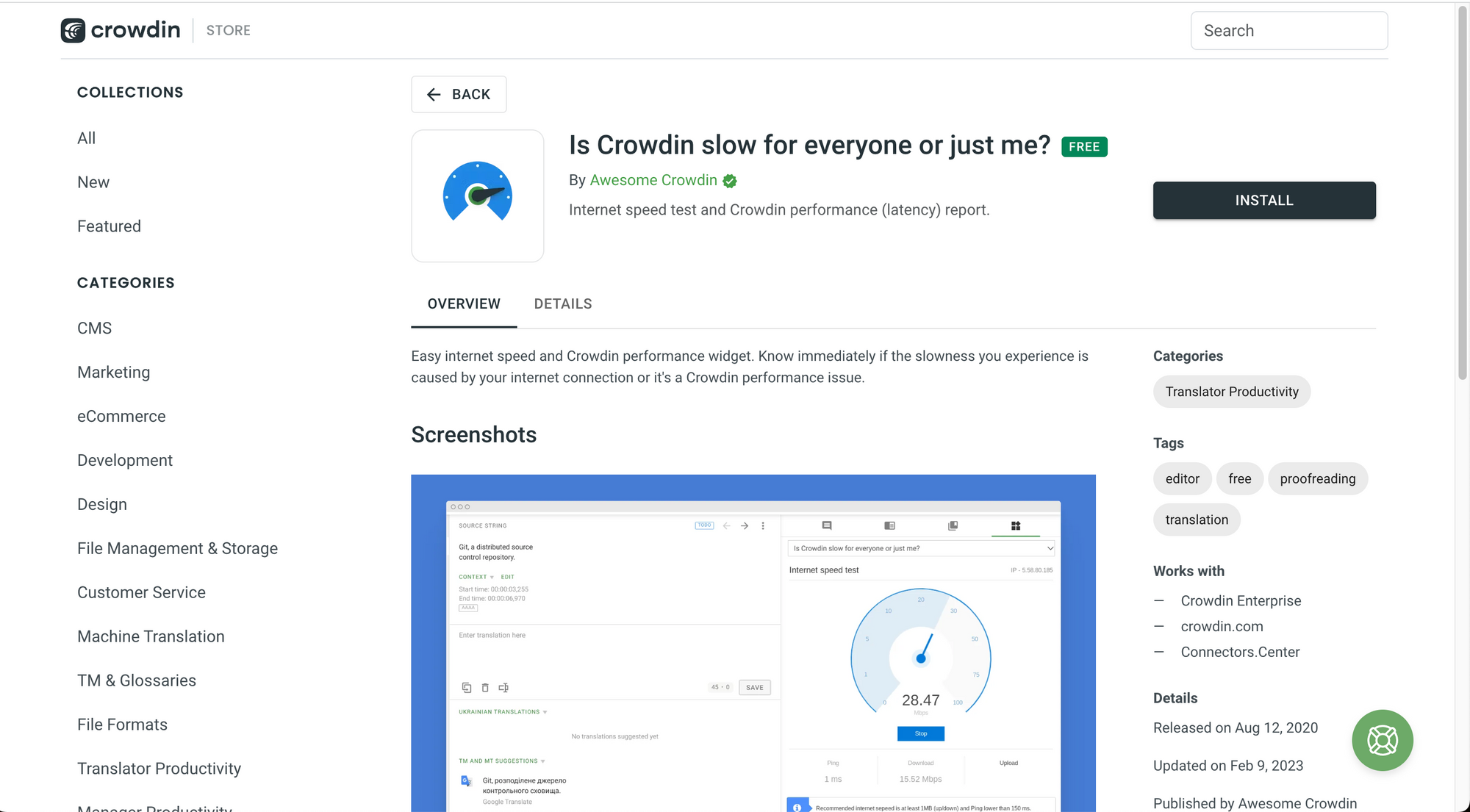
Ось офіційний знімок екрана віджету:

Units Converter
Ви дізналися, що локалізація ширша за переклад. Одиниці є чудовим прикладом цього.
Коли ви локалізуєте продукт, який використовує одиниці довжини, площі, маси, об’єму, температури, швидкості тощо, вам знадобиться інструмент для швидкого перетворення.
Crowdin зазначає, що:
Цей застосунок особливо зручний при локалізації для культур, які використовують різні системи вимірювання.
Застосунок Units Converter допоможе заощадити багато часу, оскільки ви можете мати його у своєму редакторі перекладу та швидко конвертувати одиниці, не зупиняючи процес локалізації, щоб перейти до іншого інструмента.

Ось офіційний знімок екрана застосунку:

Screenshots Uploader
Візуальний контекст є важливим для написання якісних перекладів.
Застосунок Screenshots Uploader:
Полегшує отримання візуального контексту для вашої команди.
Ви можете:
- дозволити перекладачам завантажувати знімки екрана;
- вставляти знімки екрана з історії буфера обміну, не зберігаючи їх на своєму пристрої;
- редагувати знімки екрана перед завантаженням за допомогою корисних інструментів, серед яких обрізання, збільшення тощо.
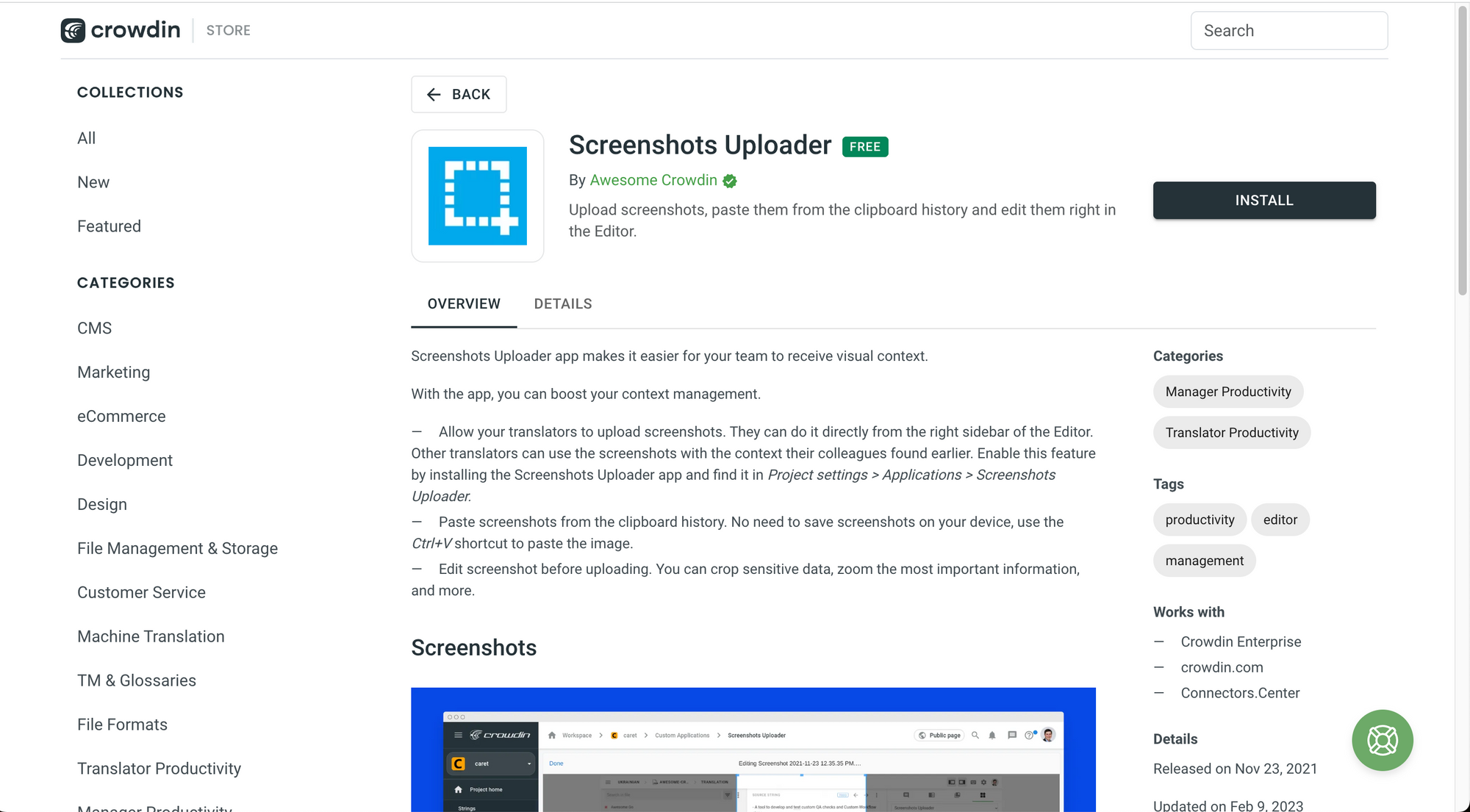
Directory Notifications
Застосунок Directory Notifications корисний для власників та менеджерів проєктів, оскільки Crowdin буде:
Надсилати сповіщення електронною поштою щоразу, коли каталог файлів у вашому проєкті Crowdin буде перекладений або відредагований.
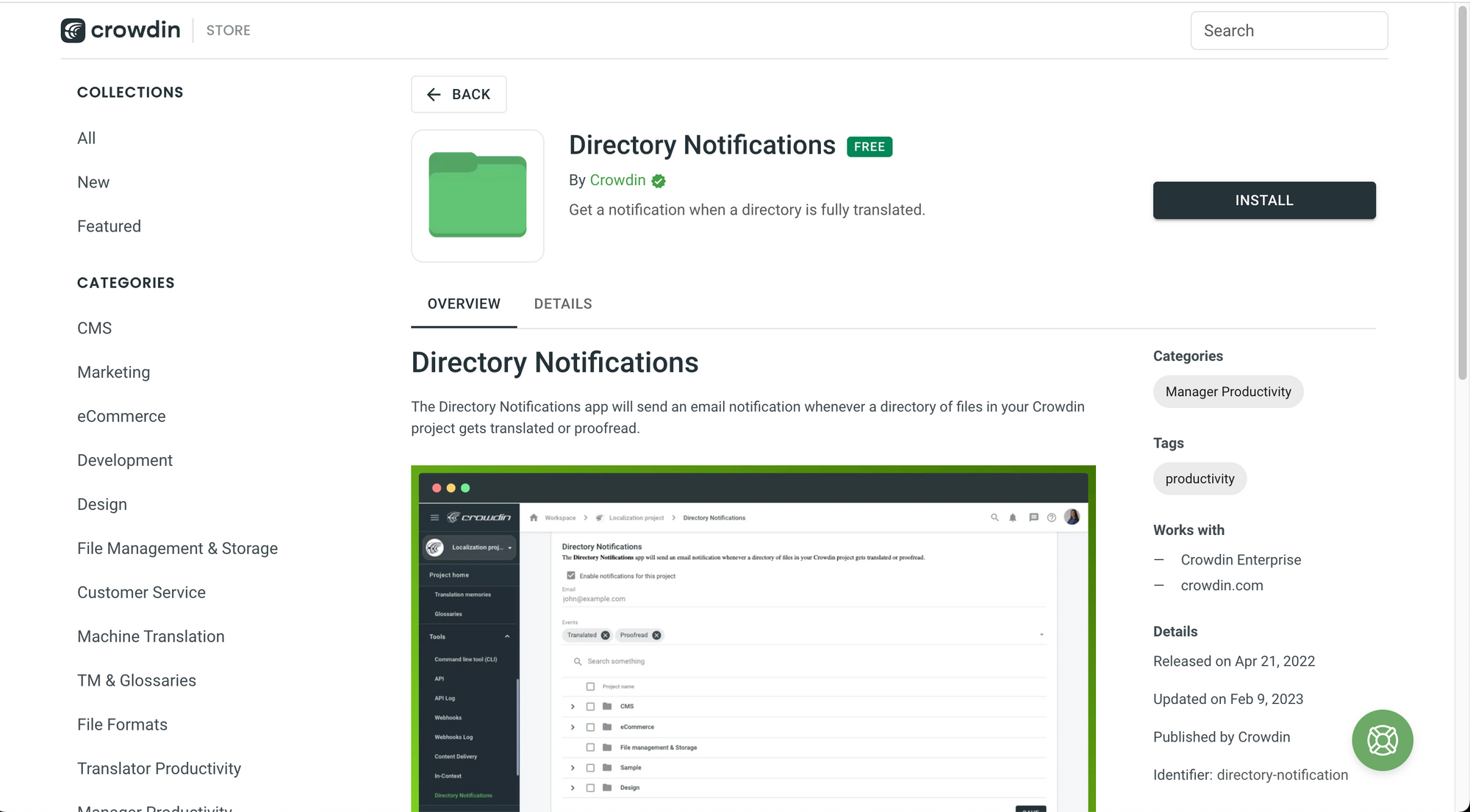
Ось офіційний знімок екрана застосунку:

Emoji Input for Editor
Емоджі чудові, правда ж? Всі ми згодні з цим. 😁
На щастя, Crowdin має Emoji Input for Editor. Його описують як:
Застосунок зі списком емоджі для редактора на Crowdin для легкого доступу з функцією розширеного пошуку.
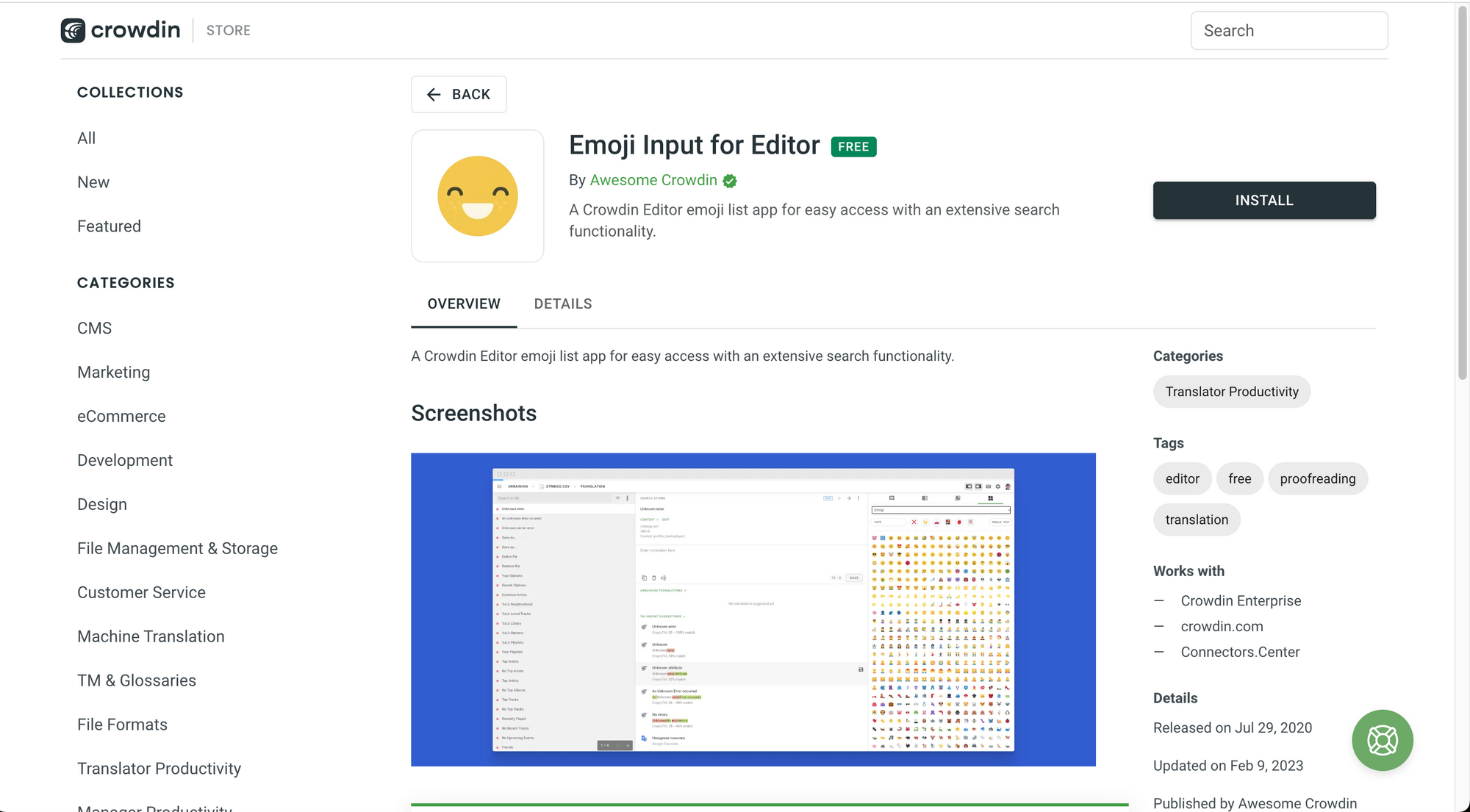
Ось офіційний знімок екрана застосунку:

Emoji Mismatch
А тепер розглянемо корисні автоматизовані перевірки якості (QA), доступні для облікових записів Crowdin Enterprise.
Перший — це Emoji Mismatch, який може допомогти нам знайти:
Пропущені, зайві або невідповідні емоджі у перекладі.
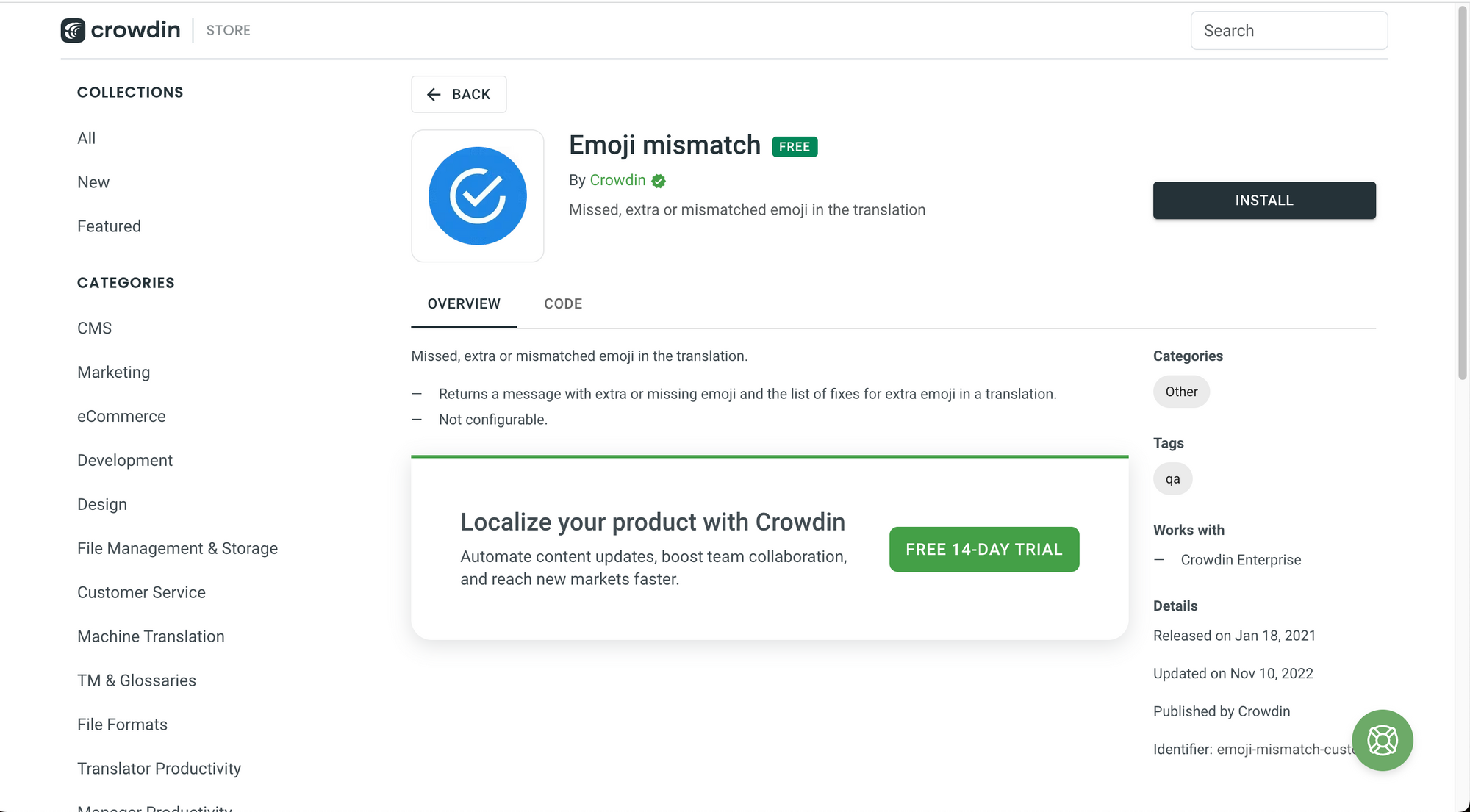
Зверніть увагу, що цей інструмент працює з Crowdin Enterprise.
Space After Punctuation
Це дуже корисний інструмент перевірки якості, який ви можете додати до свого проєкту.
Crowdin зазначає, що Space After Punctuation:
Перевіряє, чи переклад містить пробіли після розділових знаків.
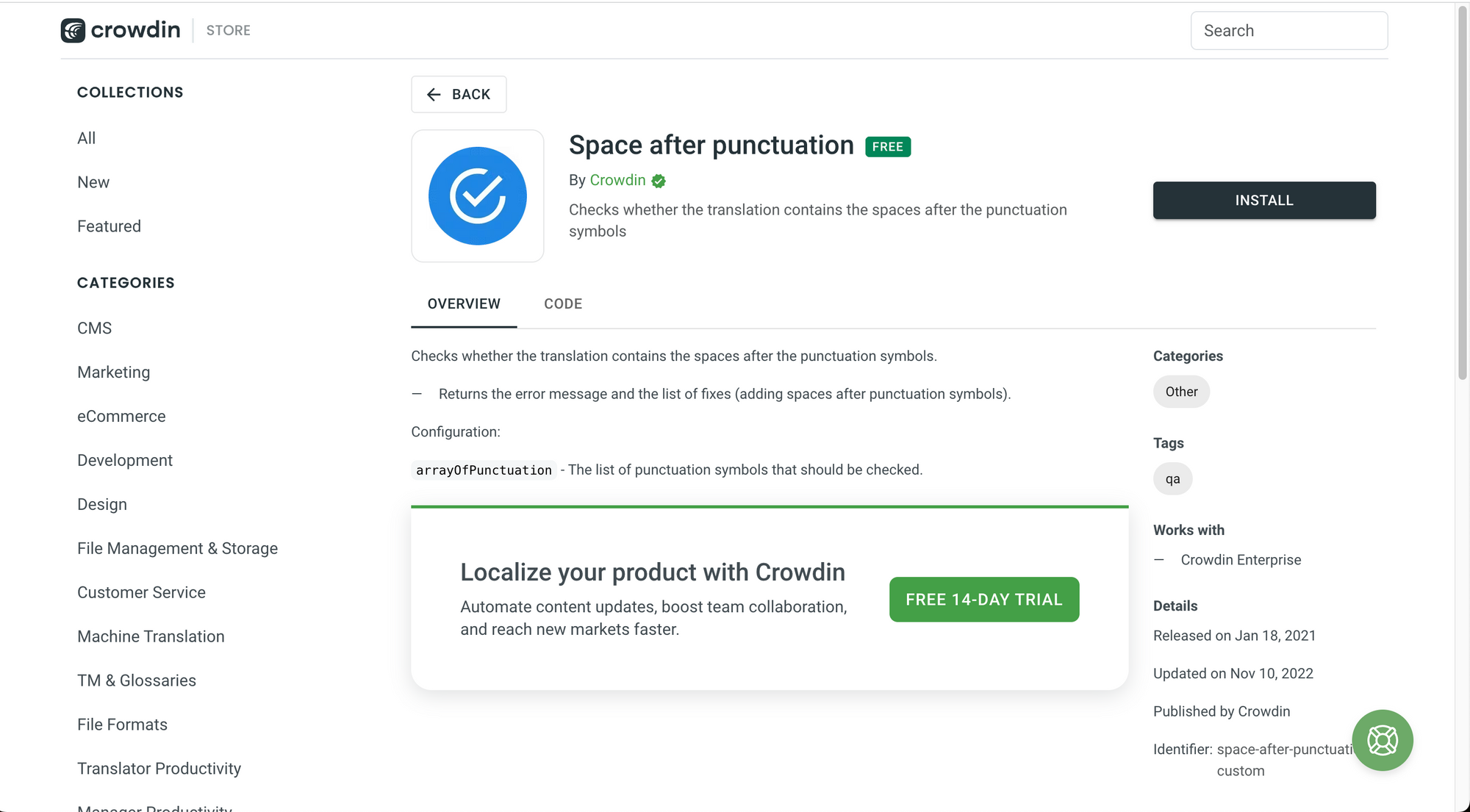
Зверніть увагу, що цей інструмент працює з Crowdin Enterprise.
URL Localization
Це інструмент перевірки якості, який ви також можете встановити для свого проєкту. За допомогою URL localization ви можете перевірити:
Помилки в посиланнях у перекладі відповідно до конфігурації перевірки якості.
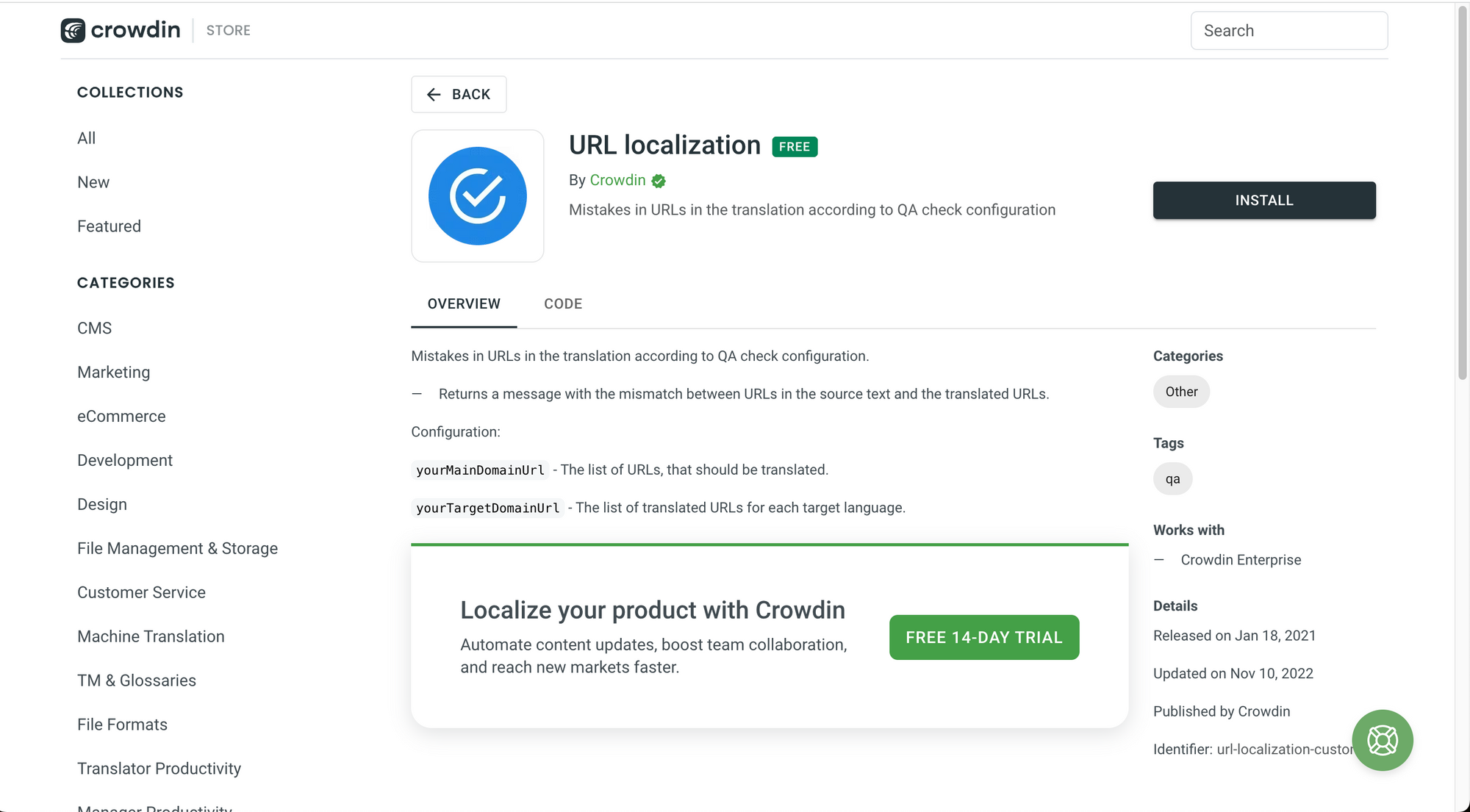
Зверніть увагу, що цей інструмент працює з Crowdin Enterprise.
Duplicated Words
Це чудовий інструмент для редагування. Crowdin зазначає, що Duplicated Words:
Видаляє друге повторюване слово в перекладі.

Зверніть увагу, що цей інструмент працює з Crowdin Enterprise.
Time Format Consistency
Під час локалізації продукту також дуже важливо дотримуватись формату часу.
Crowdin зазначає, що:
Цей інструмент перевіряє, чи узгоджені формати часу в оригіналі та перекладі. Він перевіряє формати часу у 24-годинному форматі (HH:MM).
Перевірка якості дає позитивний результат, якщо число та формат часу узгоджені між оригіналом й перекладом, і негативний результат, якщо є невідповідність.
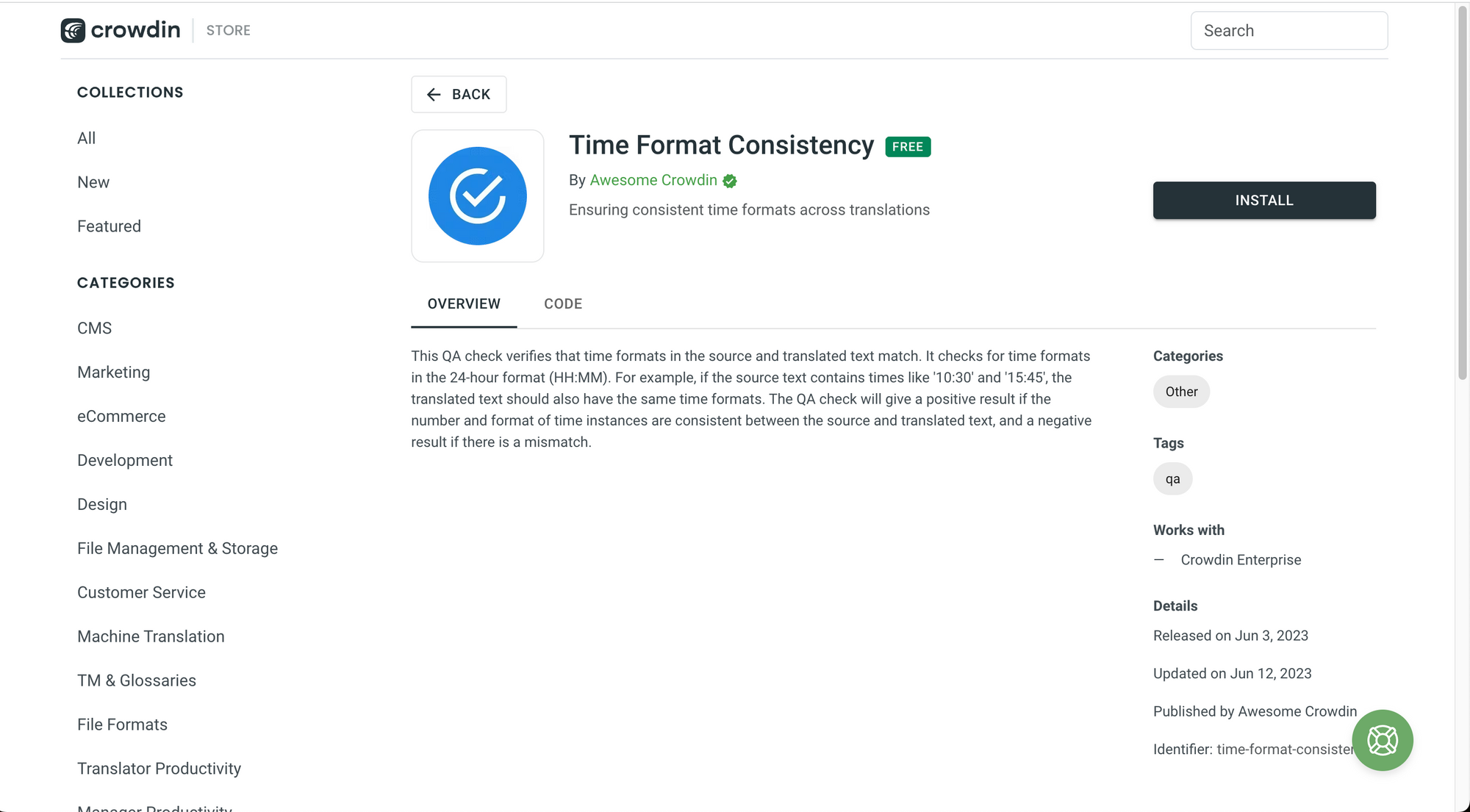
Зверніть увагу, що цей інструмент працює з Crowdin Enterprise.
camelCase Consistency Check
Ця перевірка якості допомагає переконатися, що назви продуктів, брендів або інші назви, які повинні бути написані у верблюдячомуРегістрі, зберігають той самий формат у перекладі.
Crowdin зазначає, що:
Цей інструмент перевіряє, чи всі слова у верблюдячомуРегістрі з оригіналу точно зберігаються у перекладі.
Якщо слово у верблюдячомуРегістрі з оригіналу не знайдено у перекладі, то перевірка провалюється і повідомляє про це перекладача.
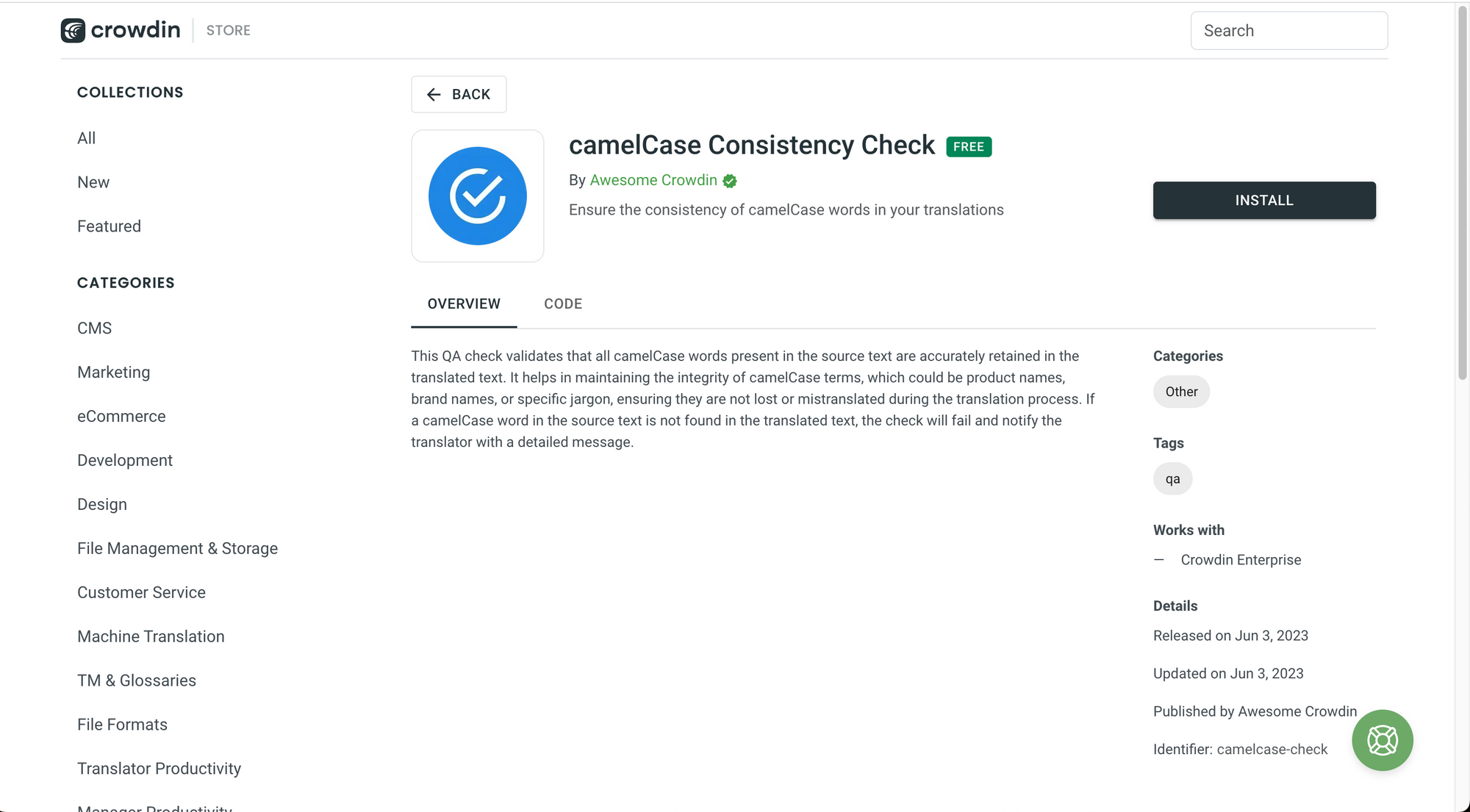
Ще більше застосунків та інтеграцій
Ми розглянули багато корисних застосунків та інтеграцій для локалізації. Вони можуть оптимізувати продуктивність вашої команди та допомогти з високоякісними перекладами.
Але це лише початок. Crowdin пропонує понад 600 застосунків та інтеграцій для вашого проєкту. Повний список можна знайти у Crowdin Store.
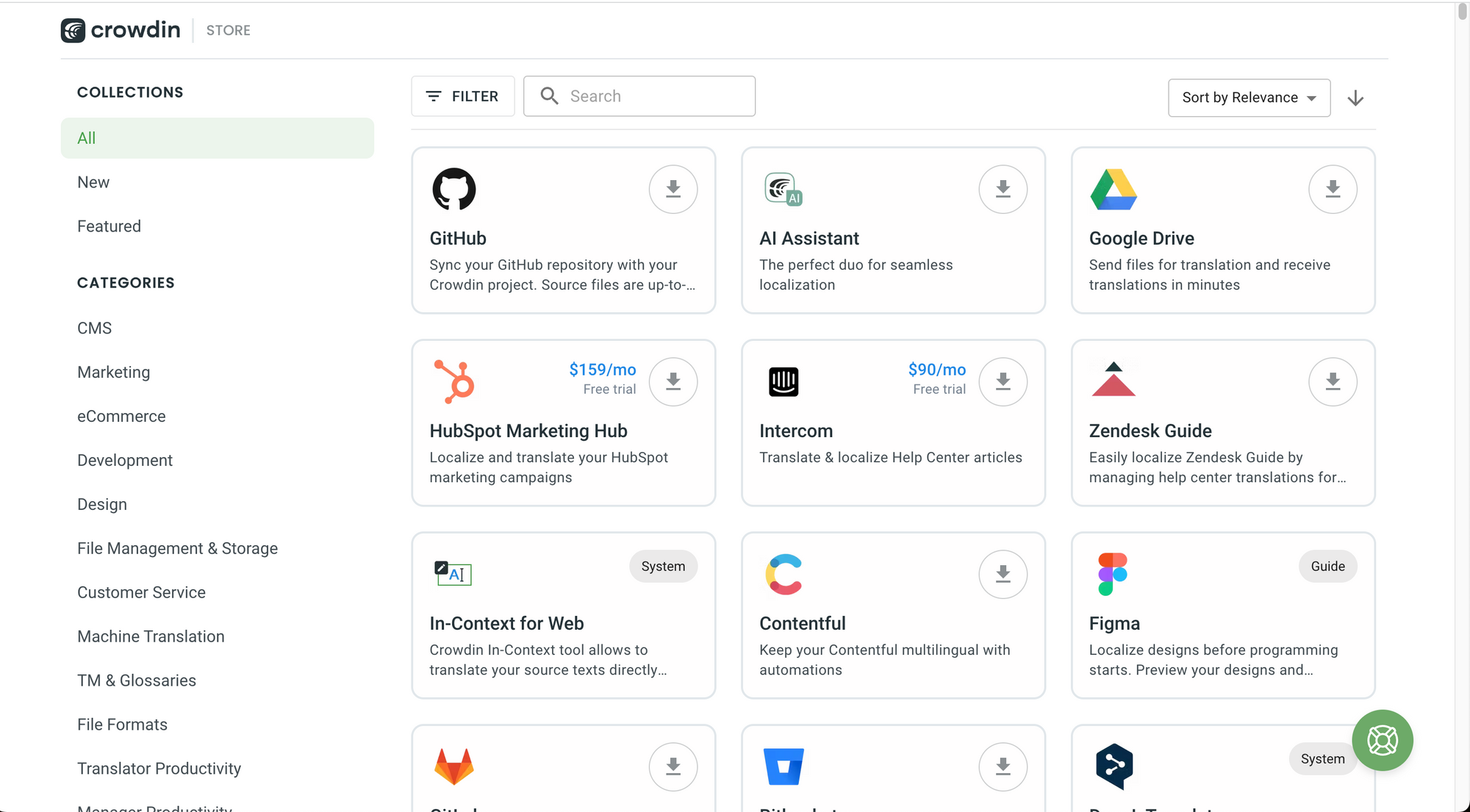
Якщо ви натиснете на них, ви знайдете більше інформації про те, що вони роблять, як вони це роблять, і, можливо, навіть знайдете вихідний код, який реалізує функціональність.
Ви також можете сортувати їх за релевантністю, назвою або датою.
Інструменти, потрібні для покращення продуктивності та надання високоякісних перекладів вашим користувачам, лише за один клік від вас.
🔹 Як перекласти вебсайт на Crowdin
Чудова робота! Ми дійшли до дуже важливої частини посібника: як перекласти вебсайт на Crowdin.
Як перекласти вебсайт на Crowdin
Існує три основні підходи для перекладу вебсайту на Crowdin:
- інтеграції;
- JS Proxy Translator;
- Crowdin In-context.
Оскільки для веброзробки існує багато технологій, фреймворків та бібліотек, а процес інтернаціоналізації дуже технологічно специфічний, рекомендовано проаналізувати всі доступні опції та знайти ту, яка найкраще підходить для вашого конкретного випадку.
Інтеграції
Світ веброзробки надзвичайно різноманітний. Ми можемо створювати та розміщувати вебсайти на різних сервісах і розробляти їх за допомогою різних інструментів.
Щоб підтримувати цю різноманітність інструментів і сервісів, Crowdin розробив багато інтеграцій з зовнішніми платформами для імпорту тексту та надсилання перекладів до системи керування контентом (CMS) на ваш вибір.
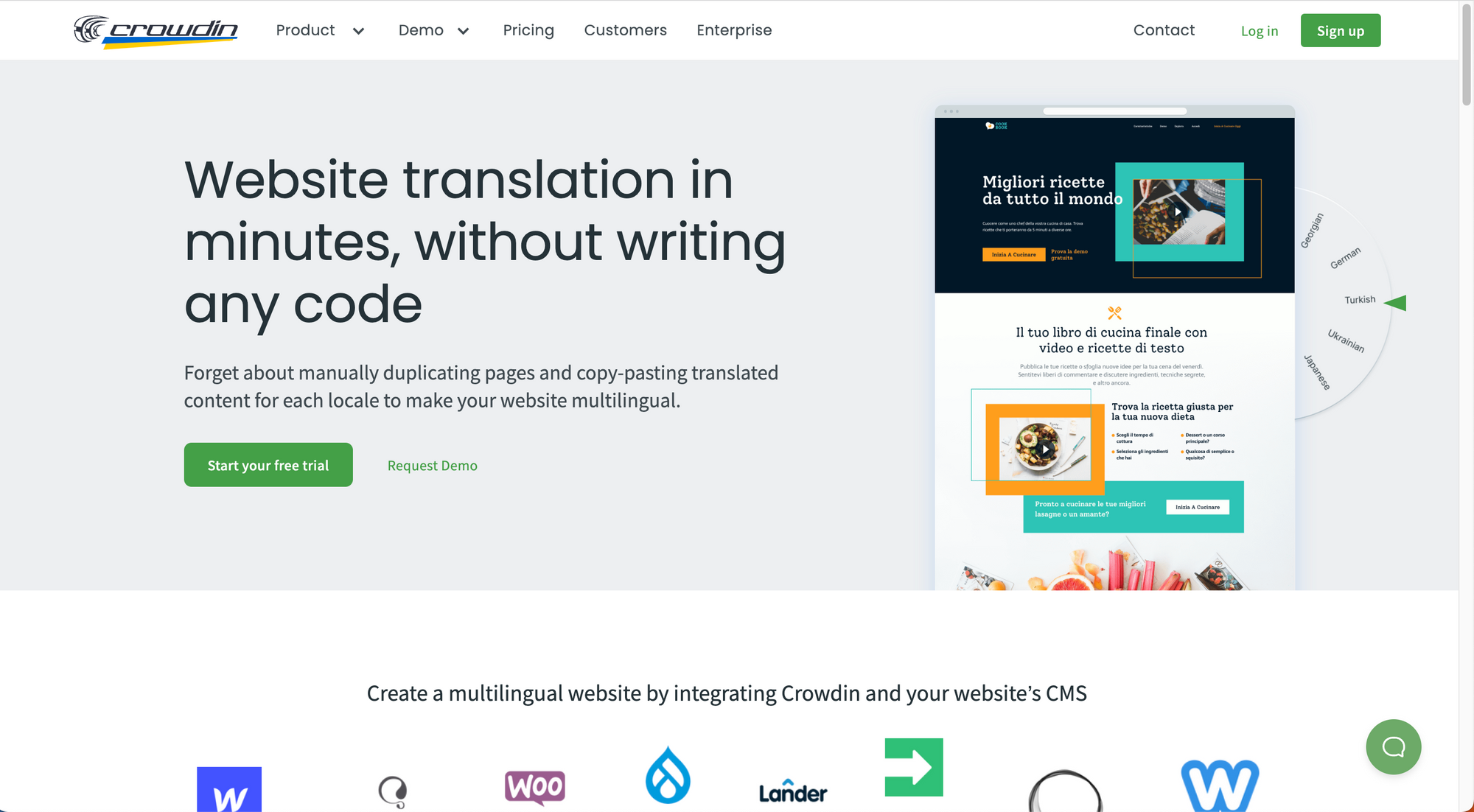
Наприклад, ви можете перекладати вебсайти з WordPress, Webflow, Joomla та інших схожих інструментів.
Crowdin зазначає:
З Crowdin ви не обмежені жодними конкретними сервісами для створення та розміщення вебсайтів.
Ми маємо не тільки 15 застосунків, включно з Wix, Ghost, Squarespace та Webflow, які забезпечують найкращий спосіб перекладу вебсайтів, але й окрему технологію JS Proxy, яка допоможе з локалізацією будь-якого іншого вебсайту.
Зокрема, ці технології:
- сканують вебсторінки;
- виявляють матеріал, який можна перекласти (рядки);
- витягують його у форматі, який можна локалізувати;
- синхронізують переклади з оригіналом.
Вам потрібно лише додати фрагмент JavaScript до свого коду, і ви будете готові почати перекладати.
Ось деякі застосунки, які ви можете встановити, щоб розпочати перекладати свій вебсайт на різних зовнішніх сервісах:
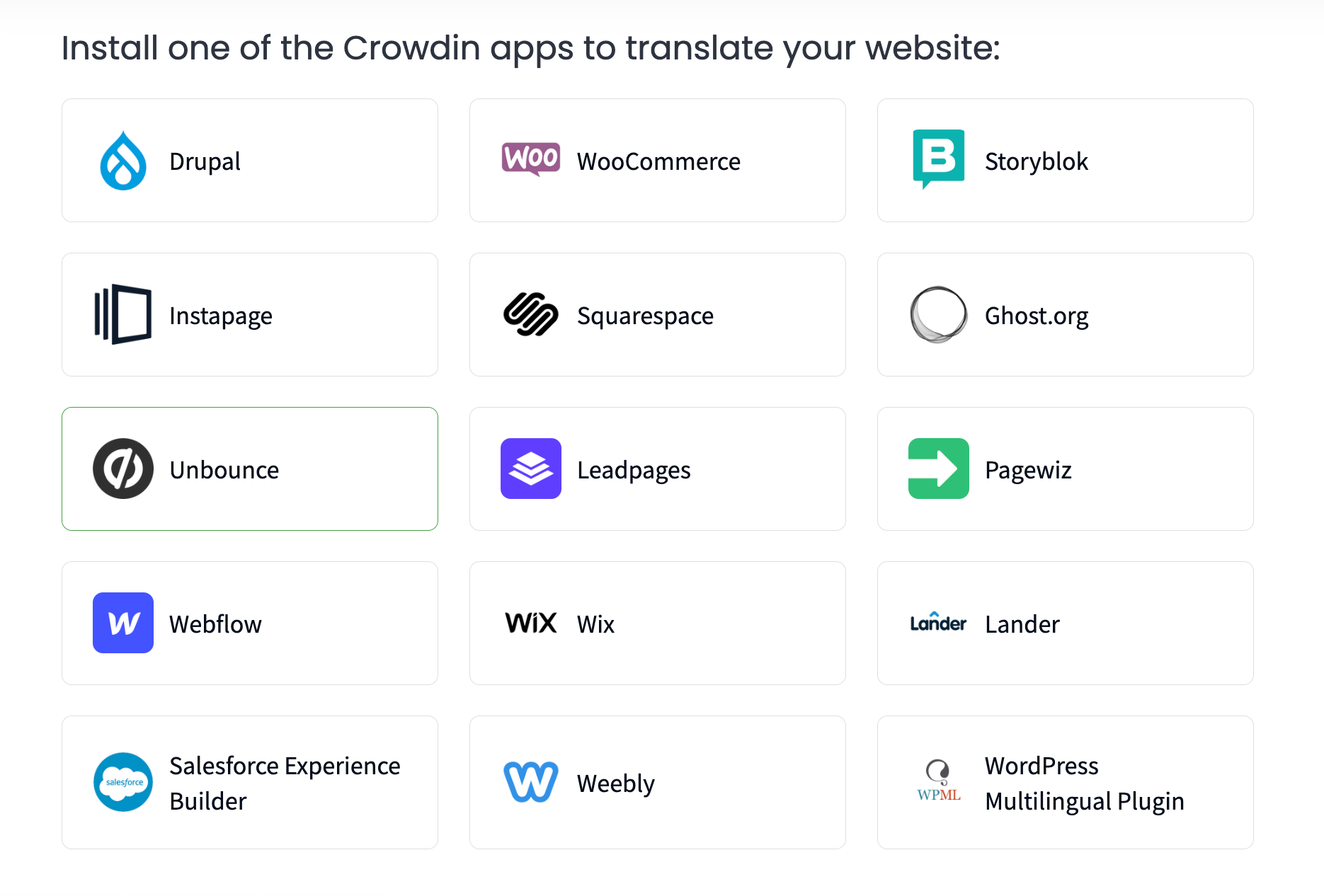
Якщо ваш репозиторій розміщено на GitHub або ви використовуєте GitHub Pages, ви також можете скористатися інтеграцією GitHub та GitHub Crowdin Action для автоматичної синхронізації файлів вашого вебсайту та перекладів.
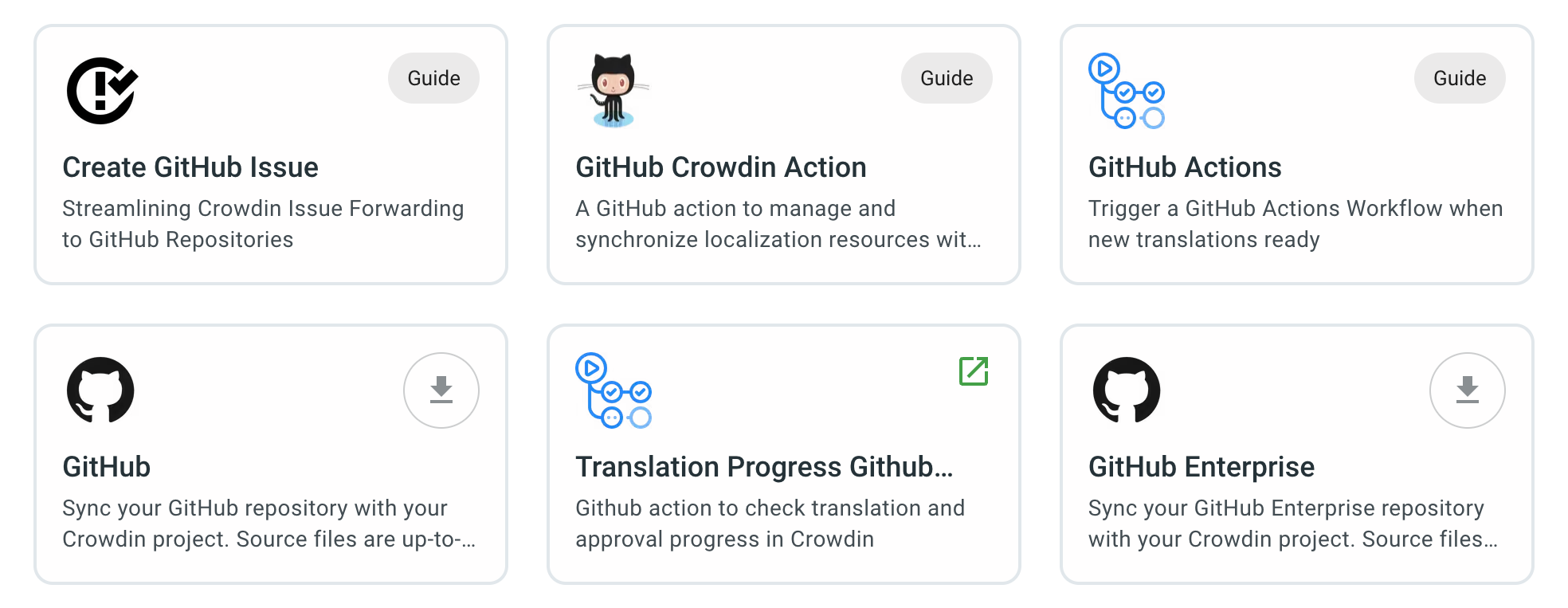
JS Proxy Translator
Інтеграції дуже корисні, але Crowdin також має опцію, яка може допомогти з локалізацією будь-якого вебсайту, незалежно від сервісу, де він розміщений.
Цей підхід до локалізації вебсайтів на Crowdin називається JS Proxy Translator.
Crowdin зазначає, що за допомогою цього проксі ви можете:
- синхронізувати оригінал та переклад;
- локалізувати свій вебсайт з мінімальними зусиллями;
- витягнути вихідний текст без будь-якого програмування;
- перекласти метазаголовки та описи для SEO;
- спланувати синхронізацію перекладів.
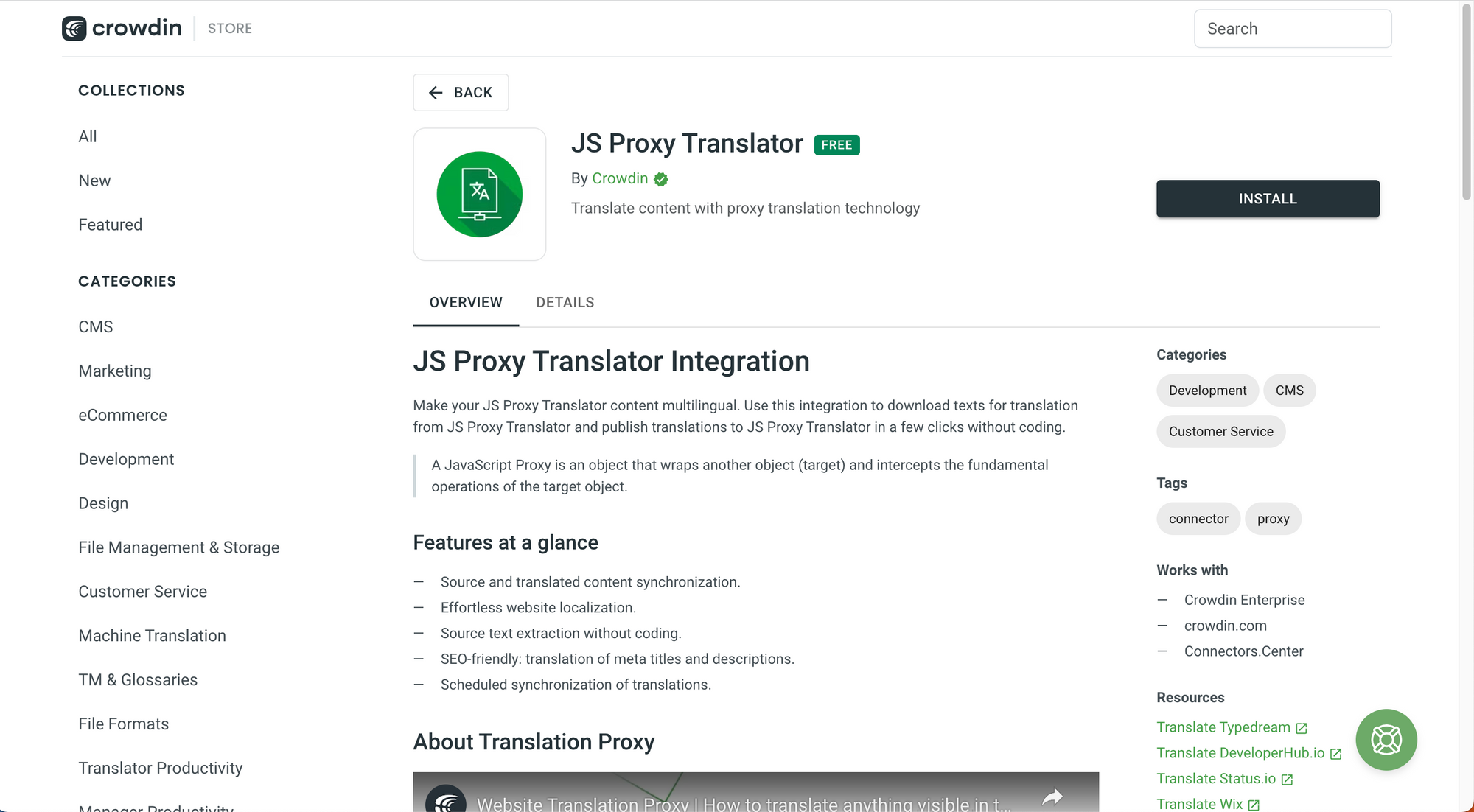
Ось два офіційні знімки екрана, надані командою Crowdin, що показують кроки, необхідні для налаштування JS Proxy Translator.
Перший крок — імпортувати матеріал вебсайту. Вам потрібно лише ввести посилання на свій вебсайт та вказати, як ви хочете синхронізувати вихідні файли: вручну чи щоденно імпортувати їх автоматично.

Після того, як оригінал буде перекладено, ви можете опублікувати переклади на своєму вебсайті.

Команда Crowdin зазначає, що:
Перед тим, як синхронізувати вебсайт для перекладу, потрібно опублікувати весь його матеріал.
Щоб дізнатися більше про те, як перекладати вебсайт за допомогою JS Proxy на Crowdin, перегляньте інструкцію від команди Crowdin.
In-Context for Web
Третій підхід до локалізації вебсайтів на Crowdin — переклад тексту безпосередньо на вебсайті або вебзастосунку за допомогою Crowdin In-Context.
Команда Crowdin зазначає, що:
Інструмент Crowdin In-Context дозволяє перекладати матеріал безпосередньо у реальному вебзастосунку. Таким чином забезпечується найкраща якість перекладу.
Локалізація In-Context пов’язана з фактичним проєктом, створеним на Crowdin, у якому зберігаються файли для перекладу.
Цей інструмент робить так, що будь-який текст у вебзастосунку можна редагувати. Більше того, процес перекладу можна спостерігати в реальному часі. Таким чином можна перекладати навіть динамічну частину застосунку та рядки, які містять заповнювачі.
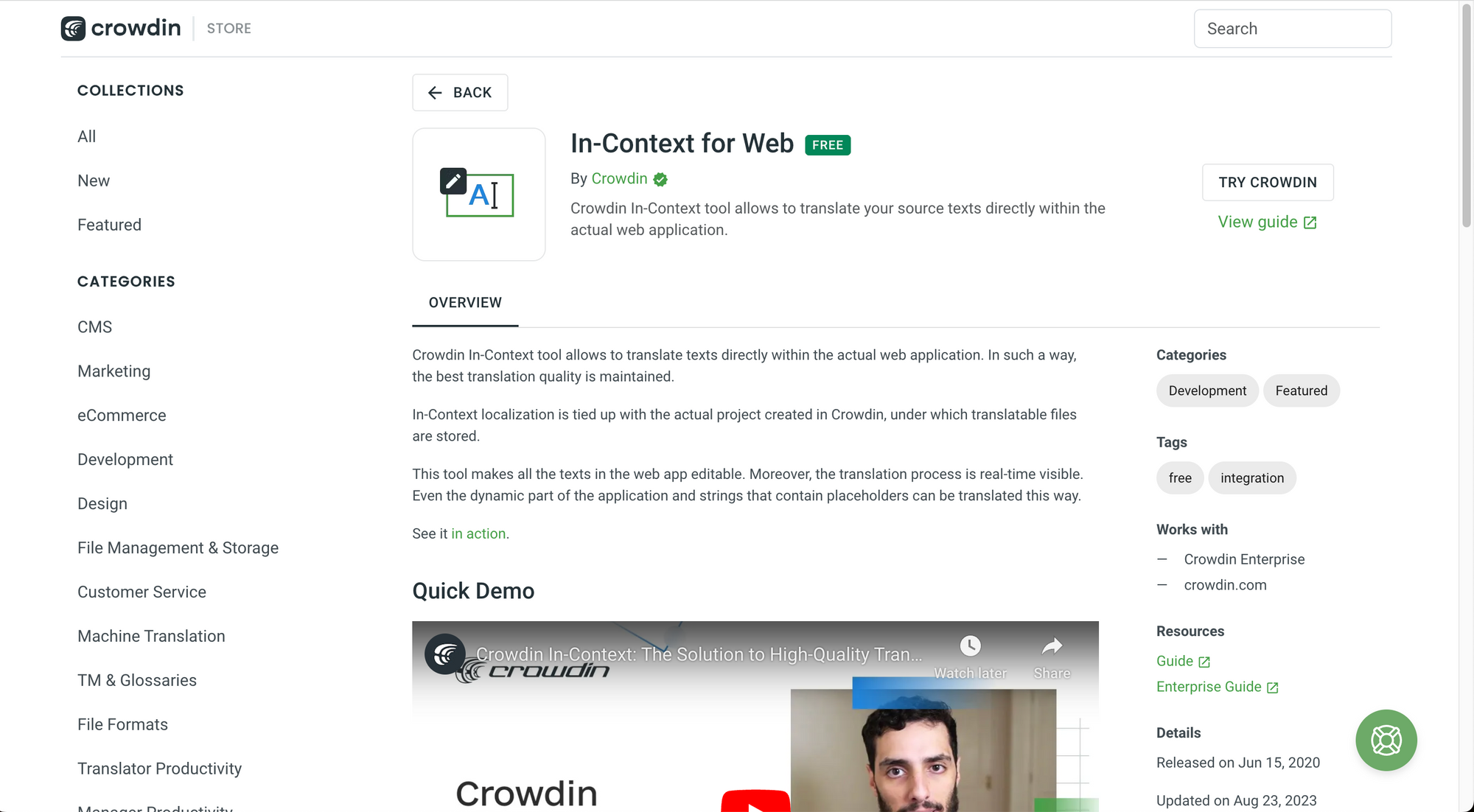
Ви можете побачити його в дії тут:
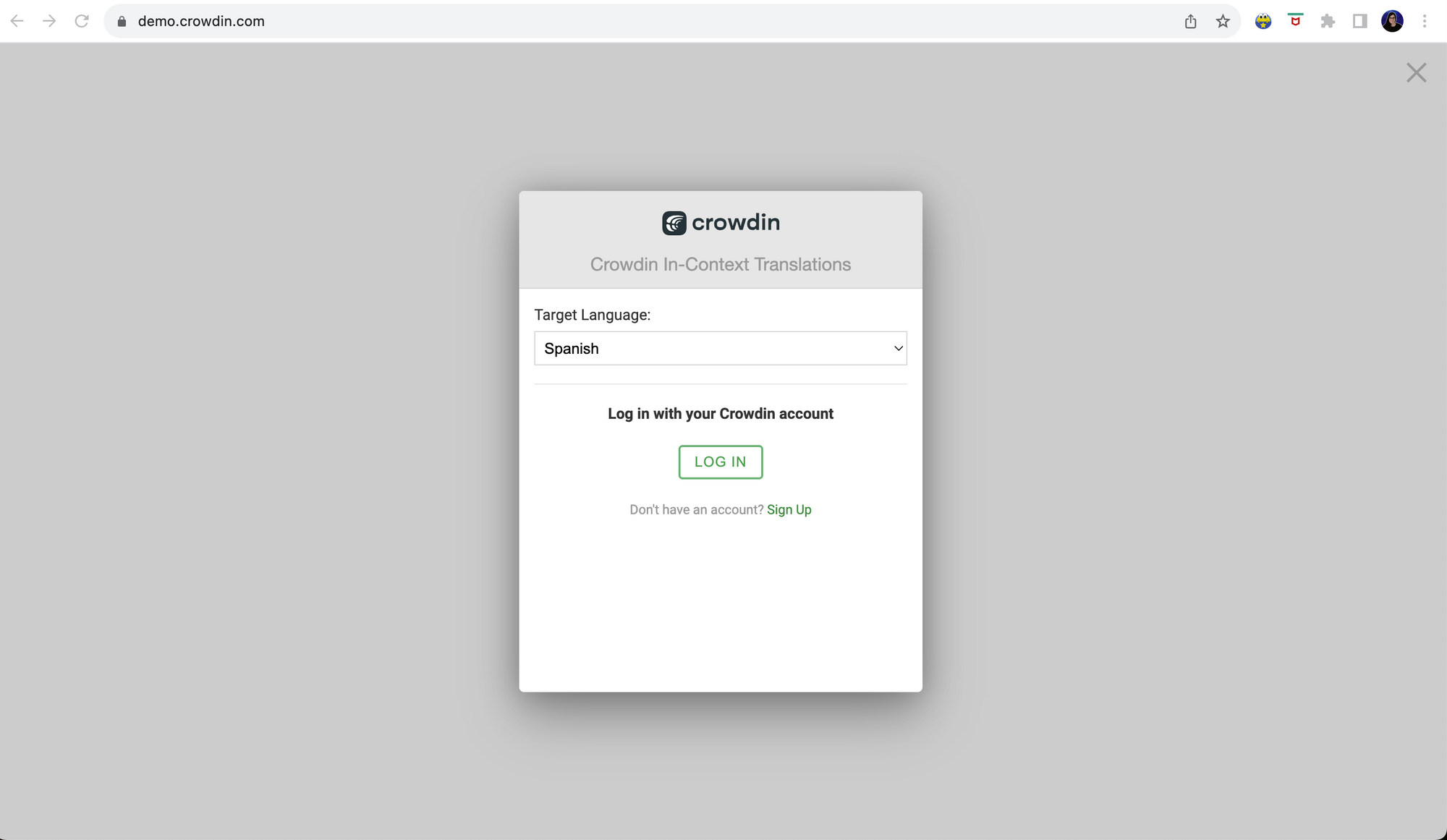
Якщо ви увійдете у свій обліковий запис Crowdin, ви побачите це:
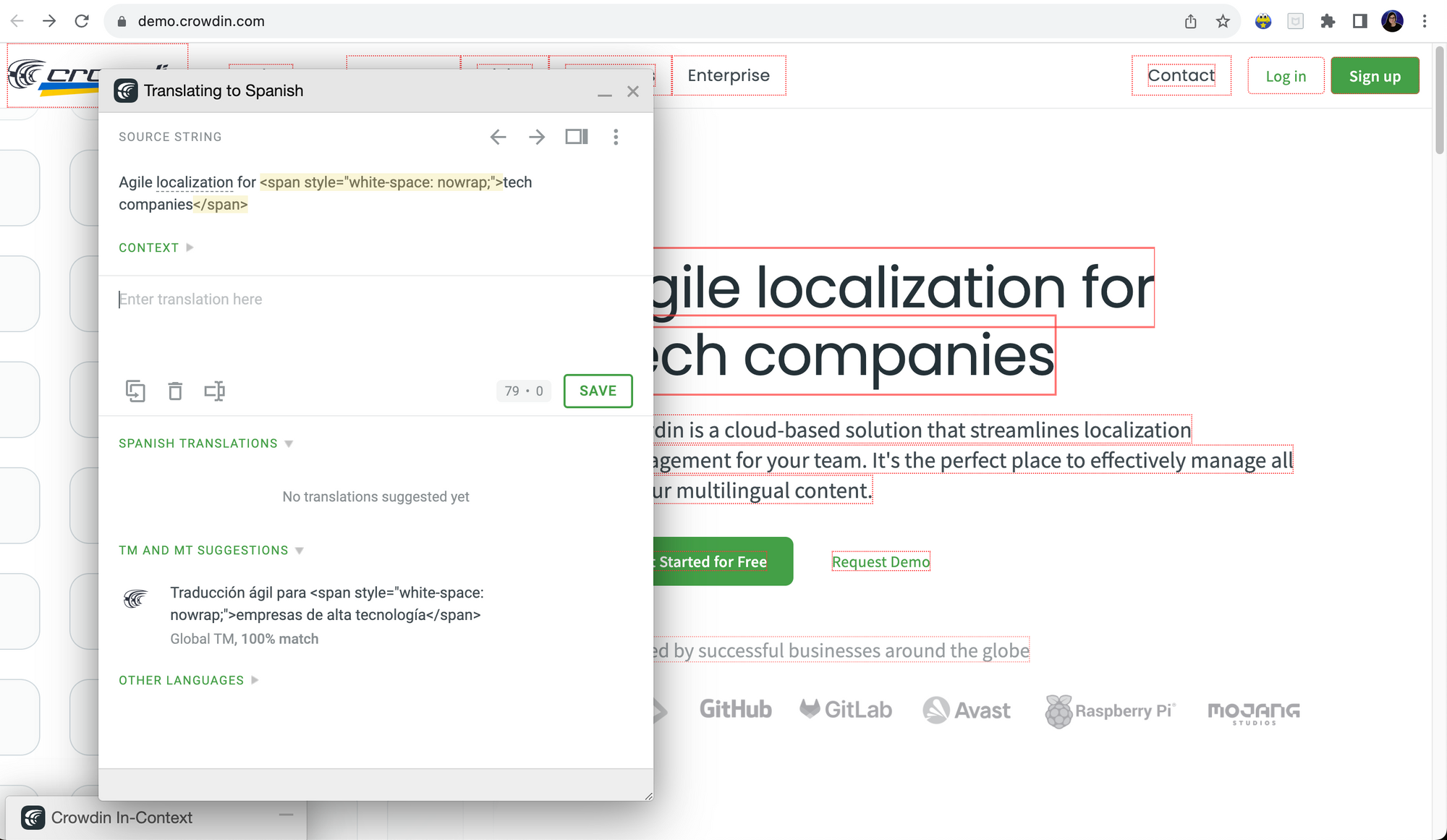
Ви зможете натиснути на всі рядки на вебсайті, щоб перекласти їх, а коли збережете переклади, вони будуть синхронізовані з проєктом на Crowdin.
💡 Важливо: щоб дізнатись більше про Crowdin In-Context, перегляньте інструкцію від команди Crowdin.
Це три різні підходи для перекладу вебсайту на Crowdin. Ви можете зробити величезну різницю для своєї команди, зробивши правильний вибір.
Тепер ви знаєте більше про найважливіші функції Crowdin, тому заглибимось у переклад freeCodeCamp як реальний приклад глобального проєкту локалізації, який підтримується чудовою спільнотою волонтерів.
🔹 Переклад freeCodeCamp
🎉 Вітаємо з досягненням цієї частини посібника! Це доводить, що ви дуже зацікавлені в освоєнні цих навичок.
Ви вже знаєте, як перекладати свій проєкт на Crowdin, тому подивимося, як дивовижна спільнота freeCodeCamp перекладає матеріал багатьма мовами світу.
Ми розглянемо це з точки зору потенційного волонтера, наголошуючи на тому, як перекладати наш матеріал на Crowdin.
Правила участі в freeCodeCamp
З чого варто почати, якщо ви волонтер, який зацікавлений в перекладі?
Для початку прочитайте наші настанови щодо внеску. Це набір статей, до яких ви завжди можете звернутися, якщо у вас є будь-які запитання щодо того, як приєднатися або почати перекладати/редагувати.
Тут ви знайдете:
- огляд Crowdin;
- з чого почати;
- як вибрати проєкт і файл;
- як перекладати проєкти, доступні на Crowdin;
- як редагувати переклади;
- найкращі практики перекладу та багато іншого!
У цій статті ви знайдете інформацію про те, як підготувати себе до участі.
Ми рекомендуємо:
- прочитати це оголошення, написане Квінсі Ларсоном, засновником freeCodeCamp;
- приєднатися до форуму спільноти;
- приєднатися до нашого чату в Discord.
У нашій документації також зазначено, що робота з невеликою командою може бути дуже корисною для підтримки мотивації:
Завдяки Crowdin та іншим інструментам перекладати легко, але це однаково передбачає багато роботи.
Ми хочемо, щоб ви насолоджувалися внеском, який робите, але не вигорали та не втрачали інтерес.
Невелика група з 4-5 осіб — це хороші умови для початку. Згодом ви зможете залучити до команди ще більше друзів.
Зараз до нашого проєкту на Crowdin додано 30+ найпоширеніших мов світу.
Деякі з них вже доступні на вебсайті freeCodeCamp. Вам просто потрібно вибрати їх зі спадного меню, щоб автоматично побачити нову мову.
Якщо ви не бачите свою мову в списку, документація також зазначає, що:
Якщо ви хочете, щоб ми зарахували нову мову, радимо залучити до цього своїх друзів.
Якщо у вас є невелика група людей (принаймні 4-5), зацікавлених і відданих справі, ми можемо зв’язатись через дзвінок. Ми пояснимо всі деталі та ознайомимо з деякими інструментами й процесами.
Після того, як ви закінчите читати цю частину, ви можете почати робити свій внесок.
Спочатку розглянемо різні посади, доступні для волонтерів freeCodeCamp.
Посади в процесі локалізації freeCodeCamp
Ви можете допомогти з локалізацією freeCodeCamp на посаді перекладача або редактора.
Перекладачі допомагають перекладати файли навчальної програми, документацію та елементи інтерфейсу користувача freeCodeCamp (серед яких кнопки та мітки).
Редактори стежать за тим, щоб переклади були послідовними, уніфікованими за тоном і не містили поширених помилок.
Мовні керівники
Наші мовні керівники з радістю зустрінуть вас:
- Фархан Хасін Чоудхурі (@frhnhsin) очолює бенгальську спільноту;
- Мія Лю (@miyaliu666) очолює китайську спільноту;
- Даріо Ді Чілло (@_DarioDC) очолює італійську спільноту;
- Йоко Мацуда (@_sidemt) очолює японську спільноту;
- Алісон Юн (@aliyooncreative) очолює корейську спільноту;
- Даніель Роса (@Daniel__Rosa) очолює португальську спільноту;
- Ніелда Карла Гонсалвес де Мело (@NieldaKarla) очолює португальський канал на YouTube;
- Рафаель Ернандес (@RafaelDavisH) очолює іспанську спільноту та загальний процес локалізації;
- Естефанія Кассінгена Навоне (@EstefaniaCassN) очолює іспанський канал на YouTube;
- Гілларі Ньякунді (@larymak1) очолює спільноту суахілі;
- Анастасія Буєвич (@anisiangel) очолює українську спільноту;
- Зайра Хіра (@hira_zaira) очолює спільноту урду.
freeCodeCamp на Crowdin
Як я вже згадувала, для перекладу ми використовуємо платформу Crowdin. Це платформа для керування локалізацією, де окремі особи, команди та організації можуть ефективно локалізувати свій матеріал.
Щоб перейти до проєктів freeCodeCamp на Crowdin:
Перейдіть до translate.freecodecamp.org і ви побачите інформаційну панель з проєктами, над якими ми зараз працюємо:
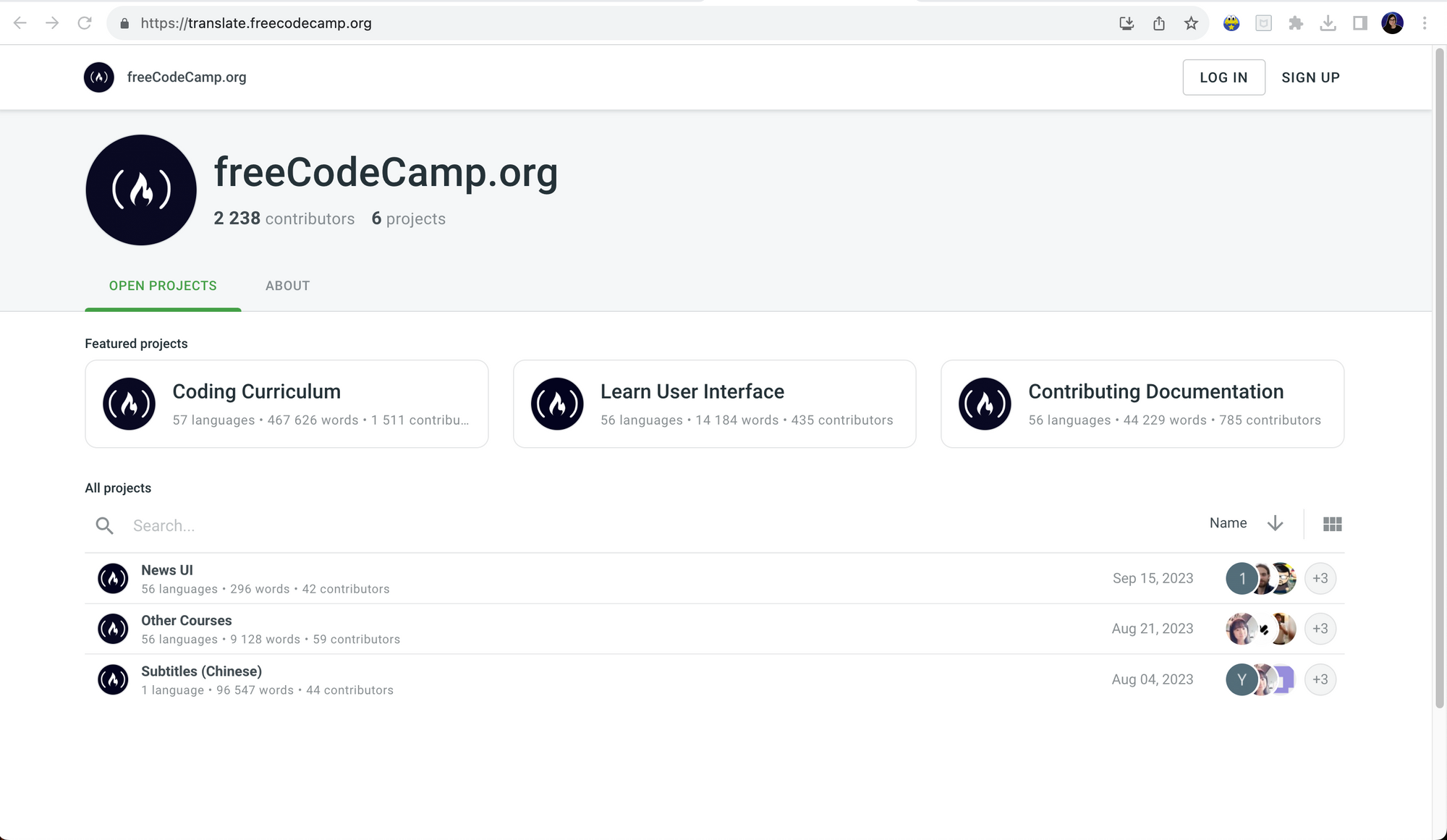
У нас є три основні проєкти:
У нас є й інші проєкти на Crowdin, серед яких News UI, Other Courses та Subtitles (Chinese).
Як вибрати проєкт та мову
Опинившись на нашій платформі для перекладу, вам потрібно буде вибрати проєкт. Скажімо, ви обрали переклад навчальної програми.
Вам просто потрібно натиснути на проєкт:
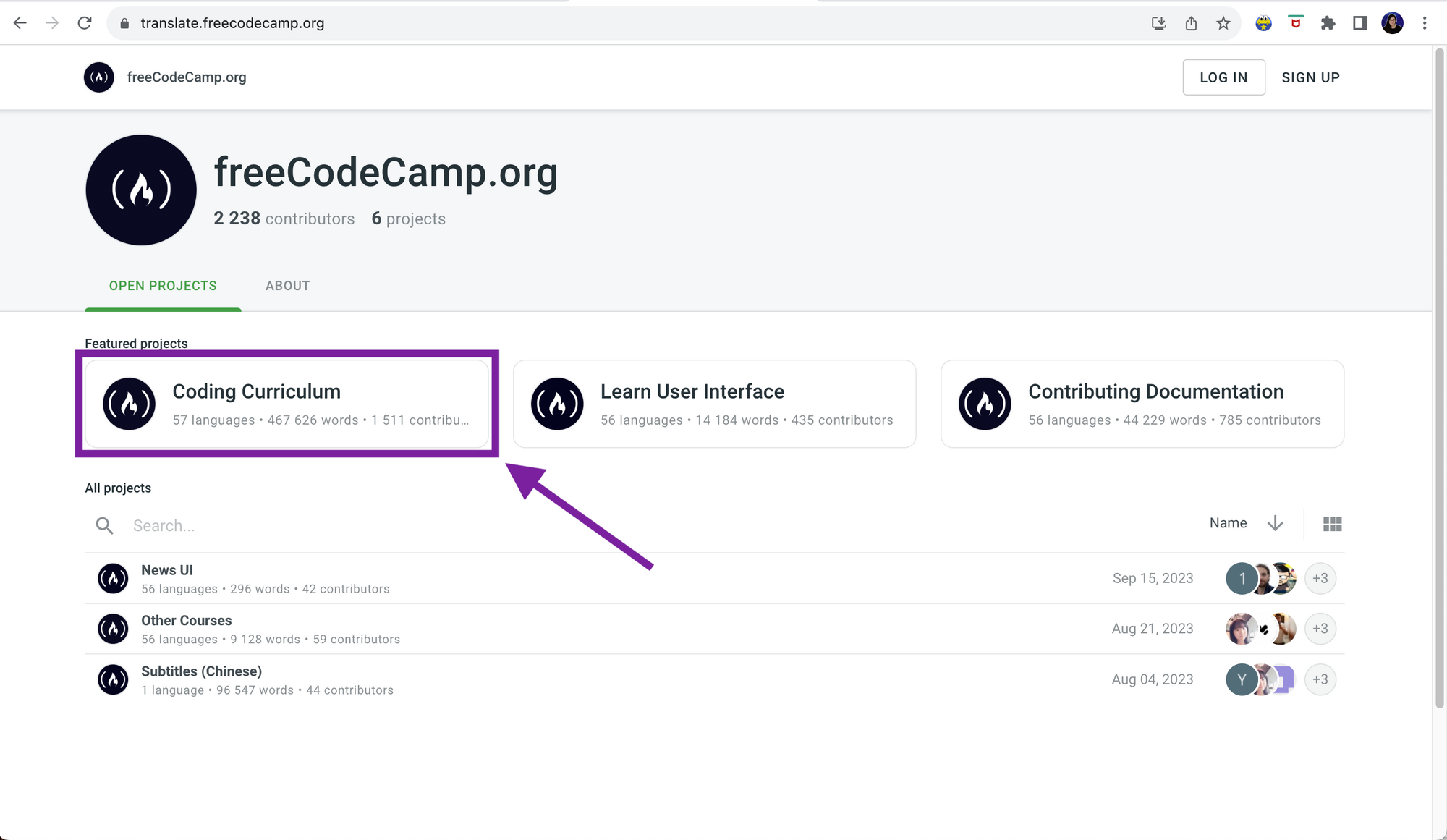
Після цього ви потрапите до списку мов, доступних для перекладу.
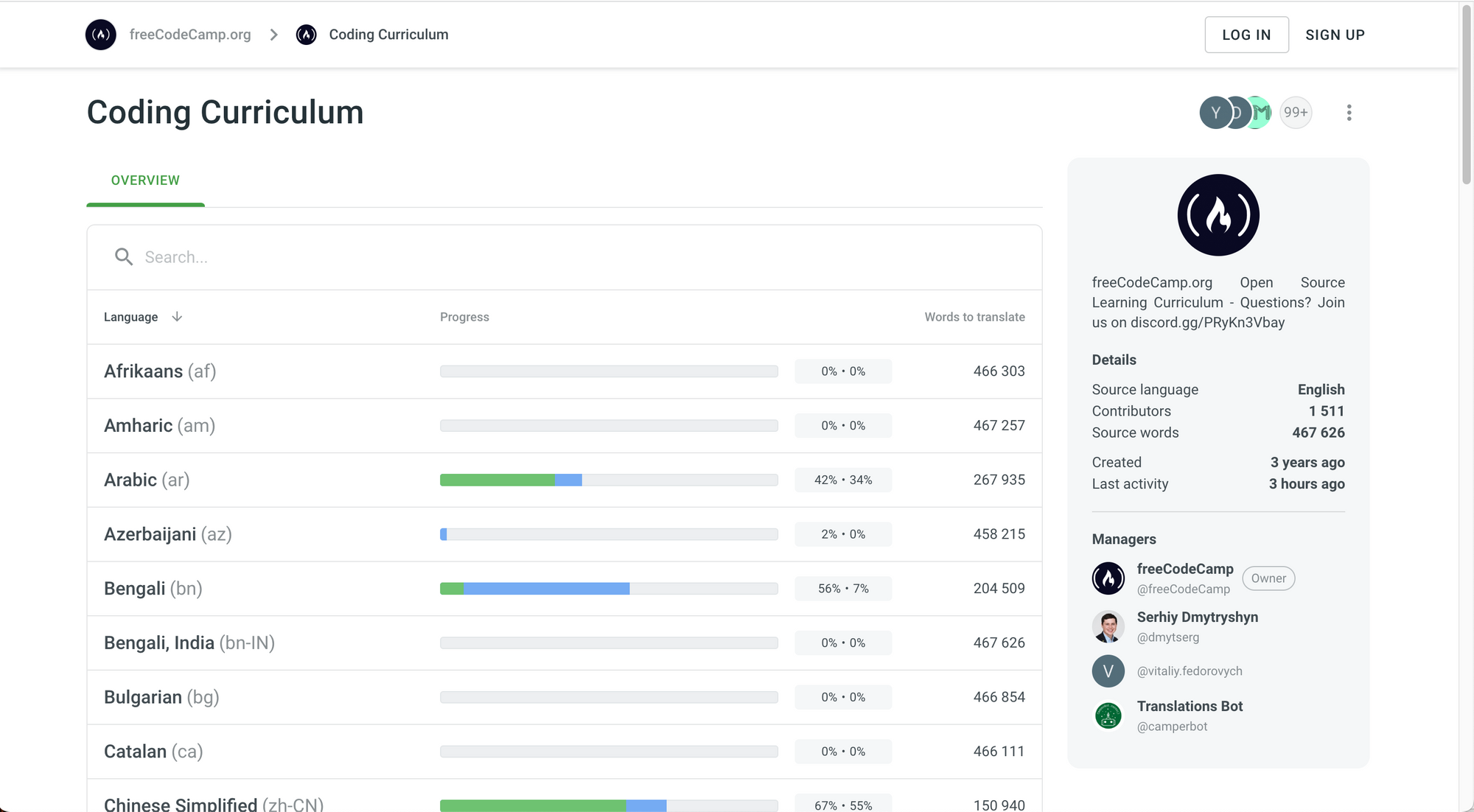
Для кожної мови ви побачите:

- назву;
- код;
- рядок з двома можливими кольорами: блакитний колір означає прогрес перекладу, а зелений колір означає прогрес редагування;
- ви також можете побачити їхні відповідні відсотки праворуч;
- останнє число праворуч означає кількість слів, які потрібно перекласти.
Праворуч ви знайдете інформаційну панель, яка містить:
- короткий опис проєкту;
- вихідну мову (англійська);
- кількість волонтерів;
- кількість слів вихідною мовою;
- дату створення проєкту та останню активність.
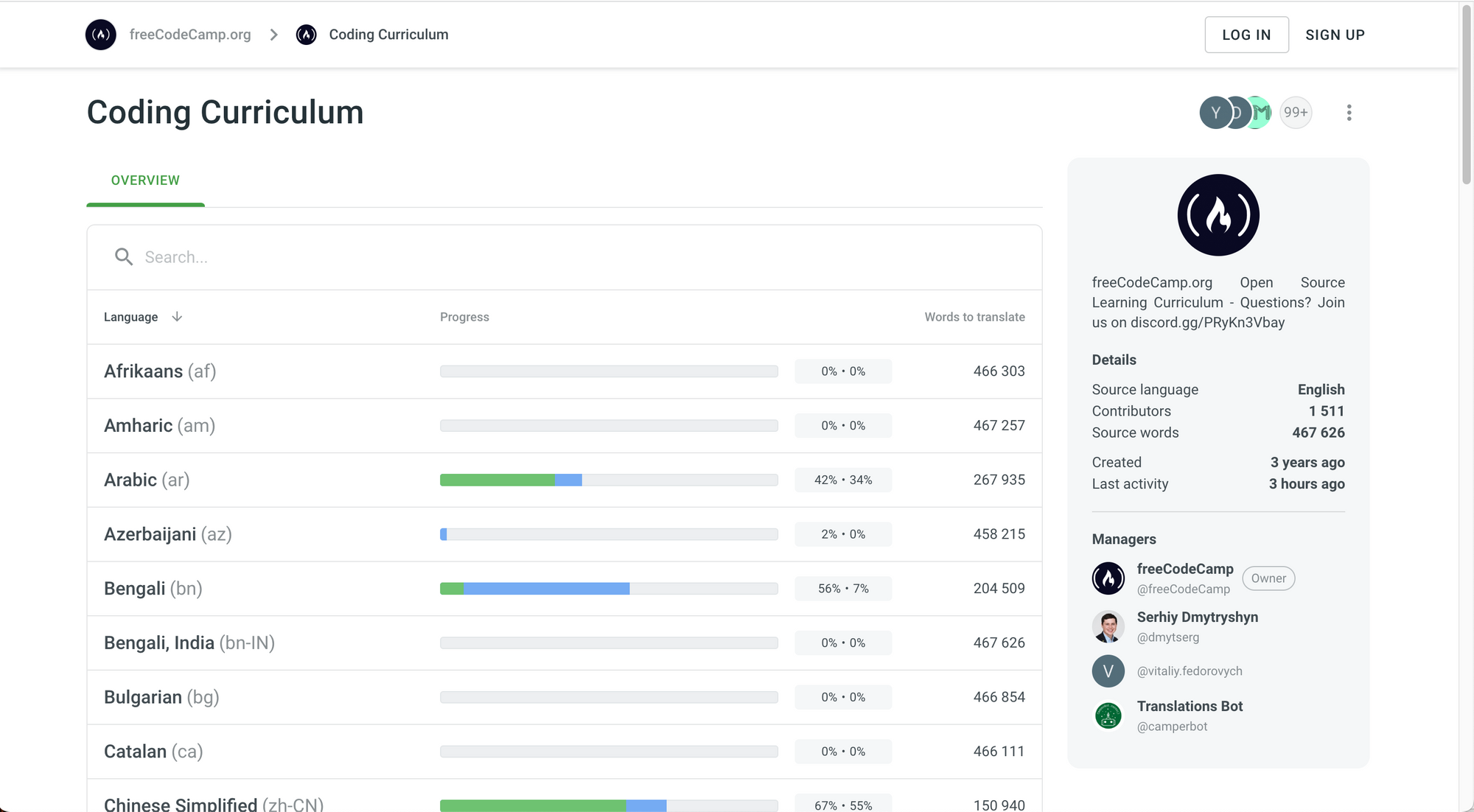
Час вибрати мову.
Якщо ви натиснете на мову, ви потрапите до структури проєкту з усіма файлами та папками, доступними для перекладу.
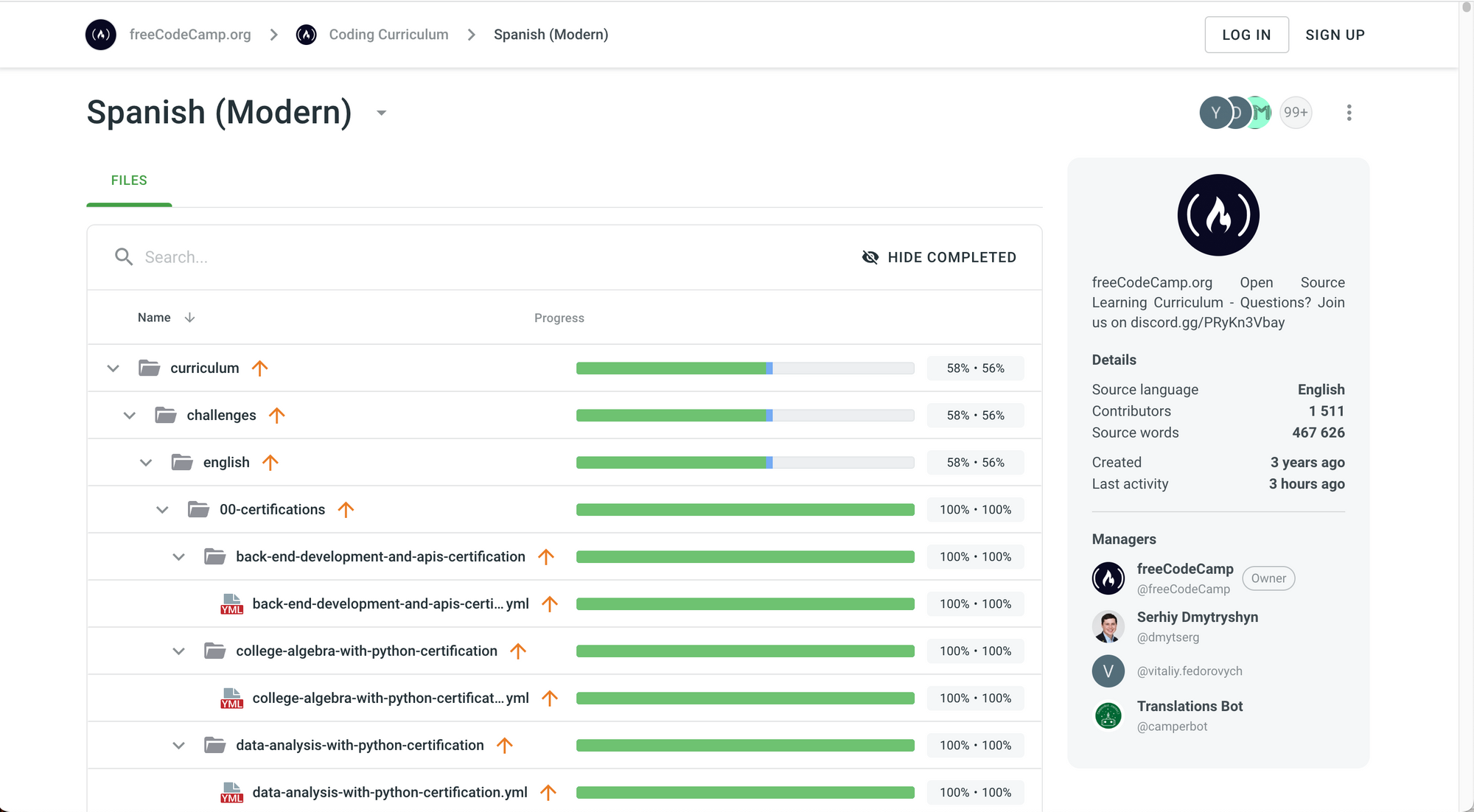
Як вибрати файл
Щоб перейти до редактора перекладу та почати перекладати, просто натисніть на назву файлу, який потребує перекладу.
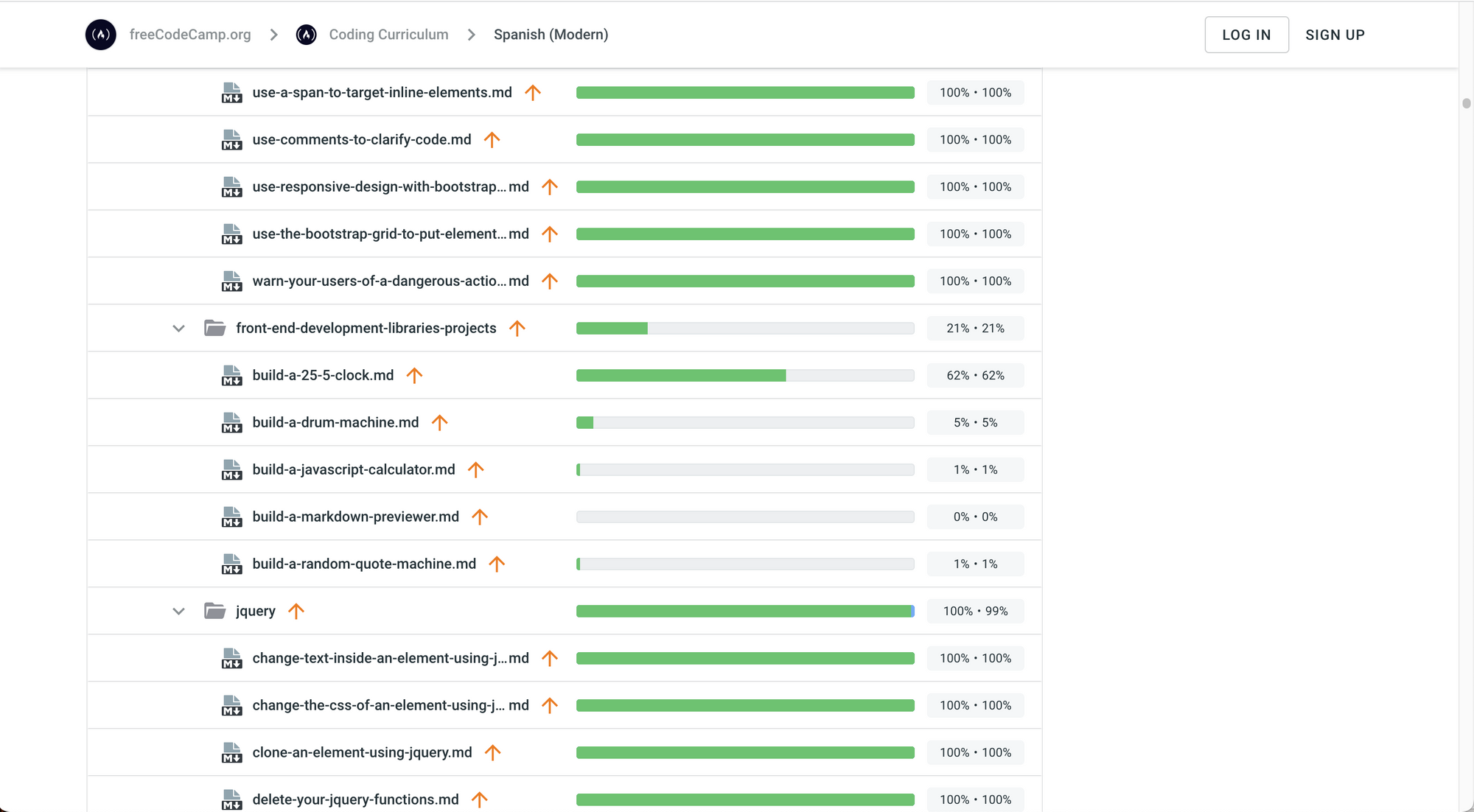
Зверніть увагу, що ми зазвичай надаємо пріоритет перекладу перших трьох сертифікацій.
💡 Важливо: якщо ви не увійшли до свого облікового запису Crowdin або досі не створили його, вам буде запропоновано зробити це, коли натиснете на файл.
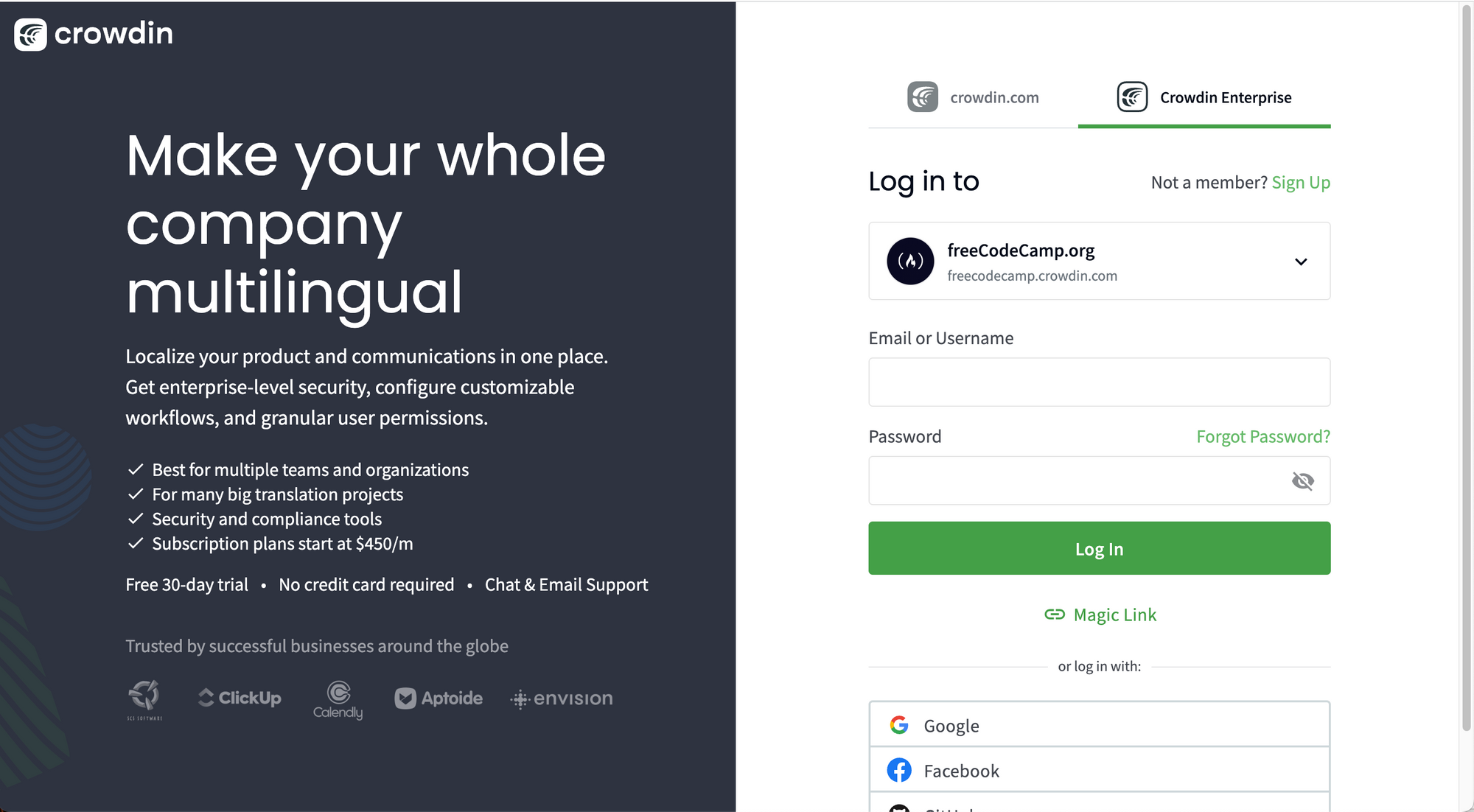
Якщо ви реєструєтеся для нового облікового запису, вам потрібно буде ввести свою електронну пошту, вибрати ім’я користувача та пароль. Ви також отримаєте електронний лист від Crowdin, щоб підтвердити електронну адресу.
Редактор перекладу
Вітаємо! Тепер у вас є обліковий запис Crowdin, і ви можете почати перекладати вибраний файл.
Скажімо, ви натиснули на файл build-a-drum-machine.md і хочете перекласти його іспанською.
Ви побачите схожий знімок екрана:
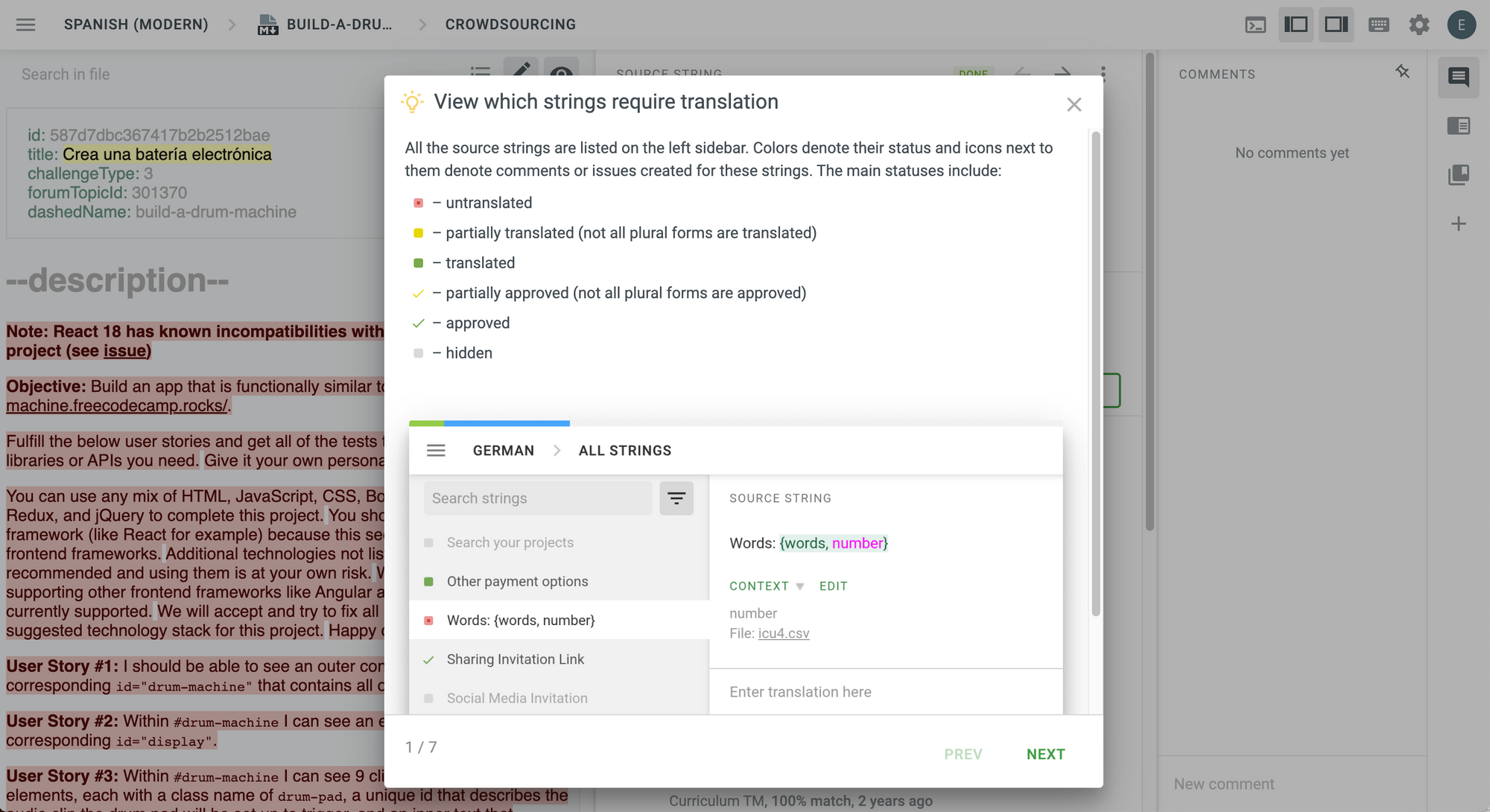
Якщо ви хочете дізнатися більше про роботу редактора, натисніть на Next, щоб побачити більше порад щодо інтерфейсу користувача. А якщо ви хочете закрити цю коротку інструкцію, просто натисніть на X у верхній частині.
Ось сім кроків короткої інструкції від Crowdin на випадок, якщо ви захочете зберегти їх:
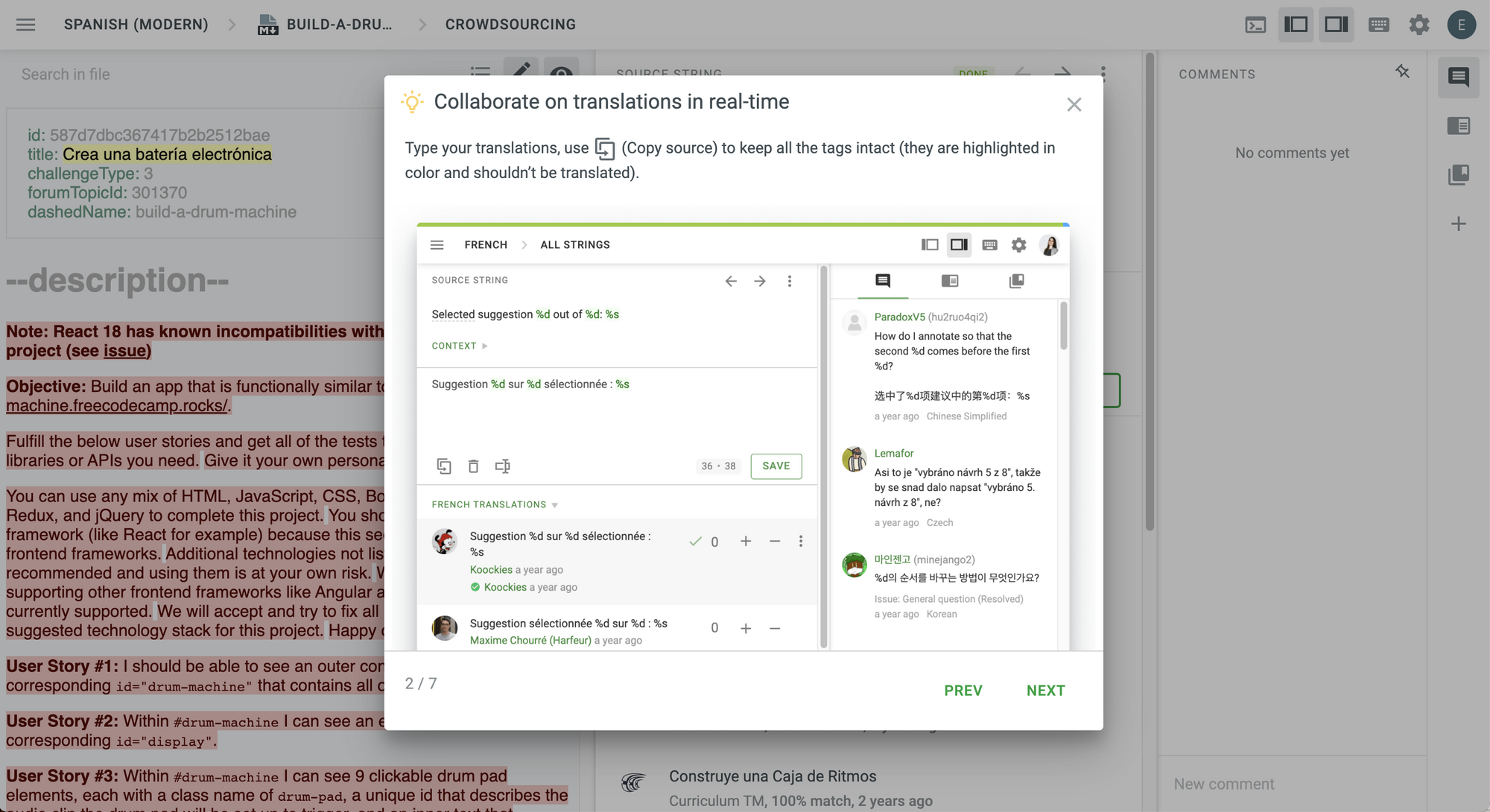
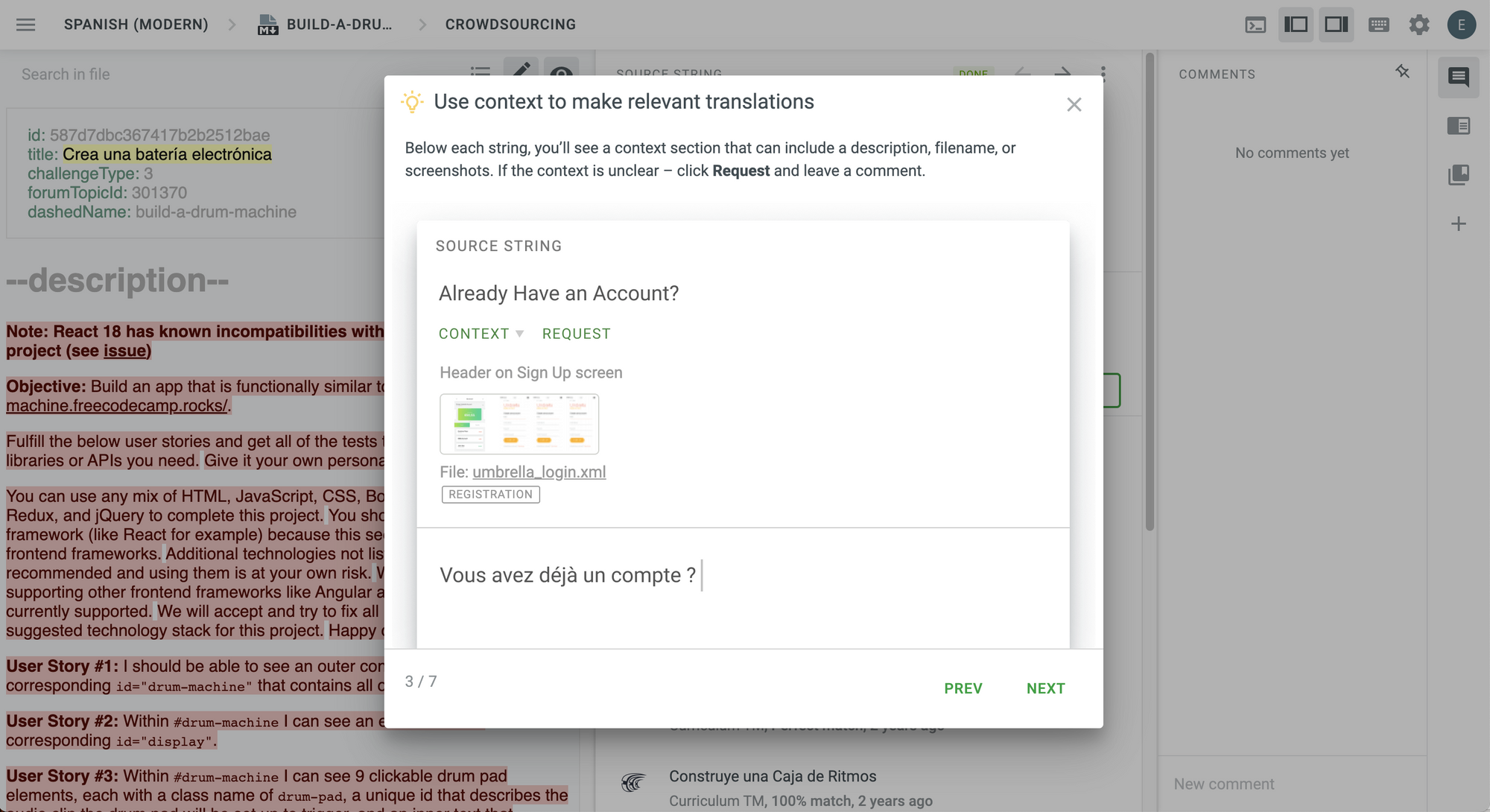
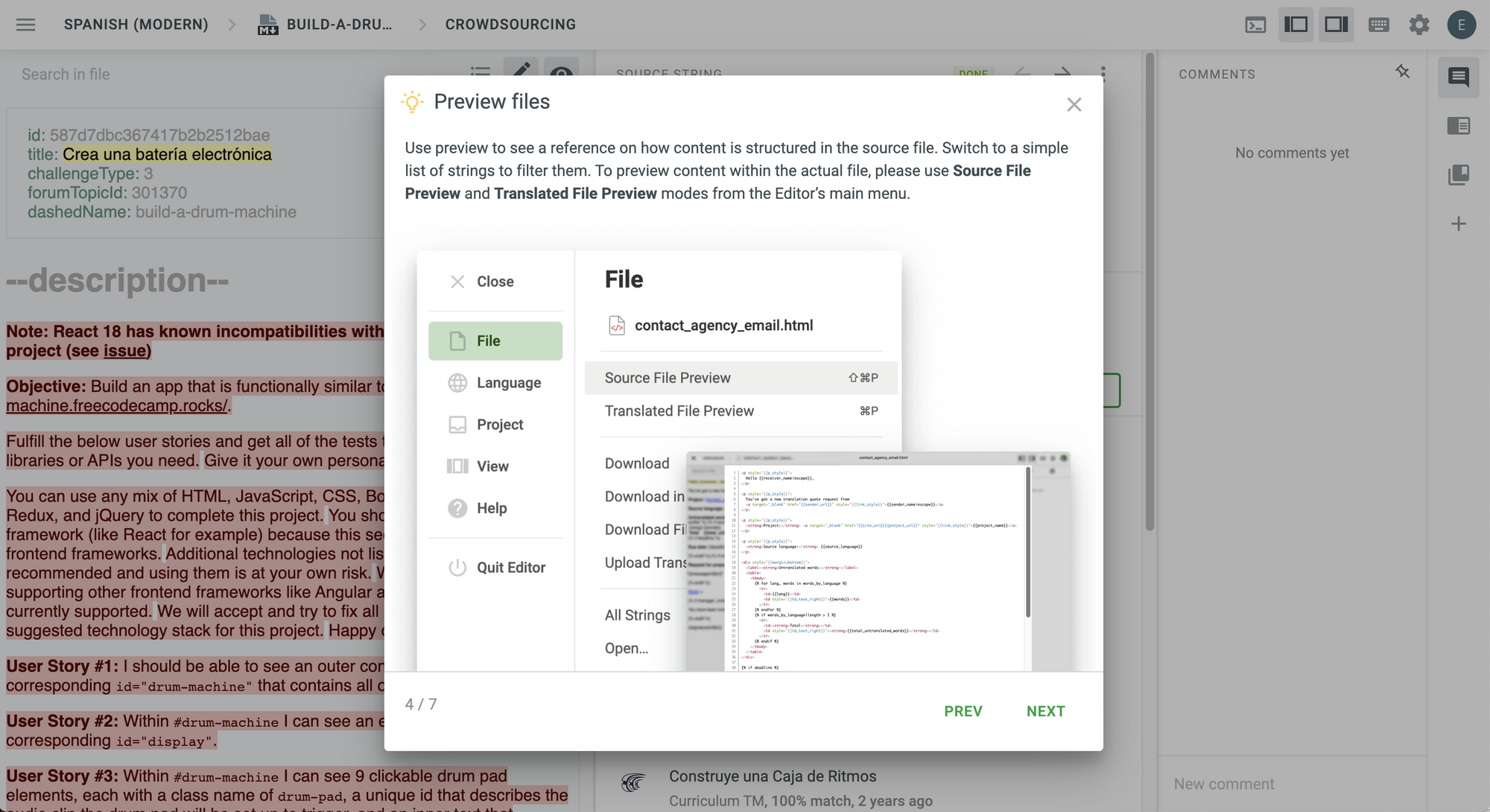
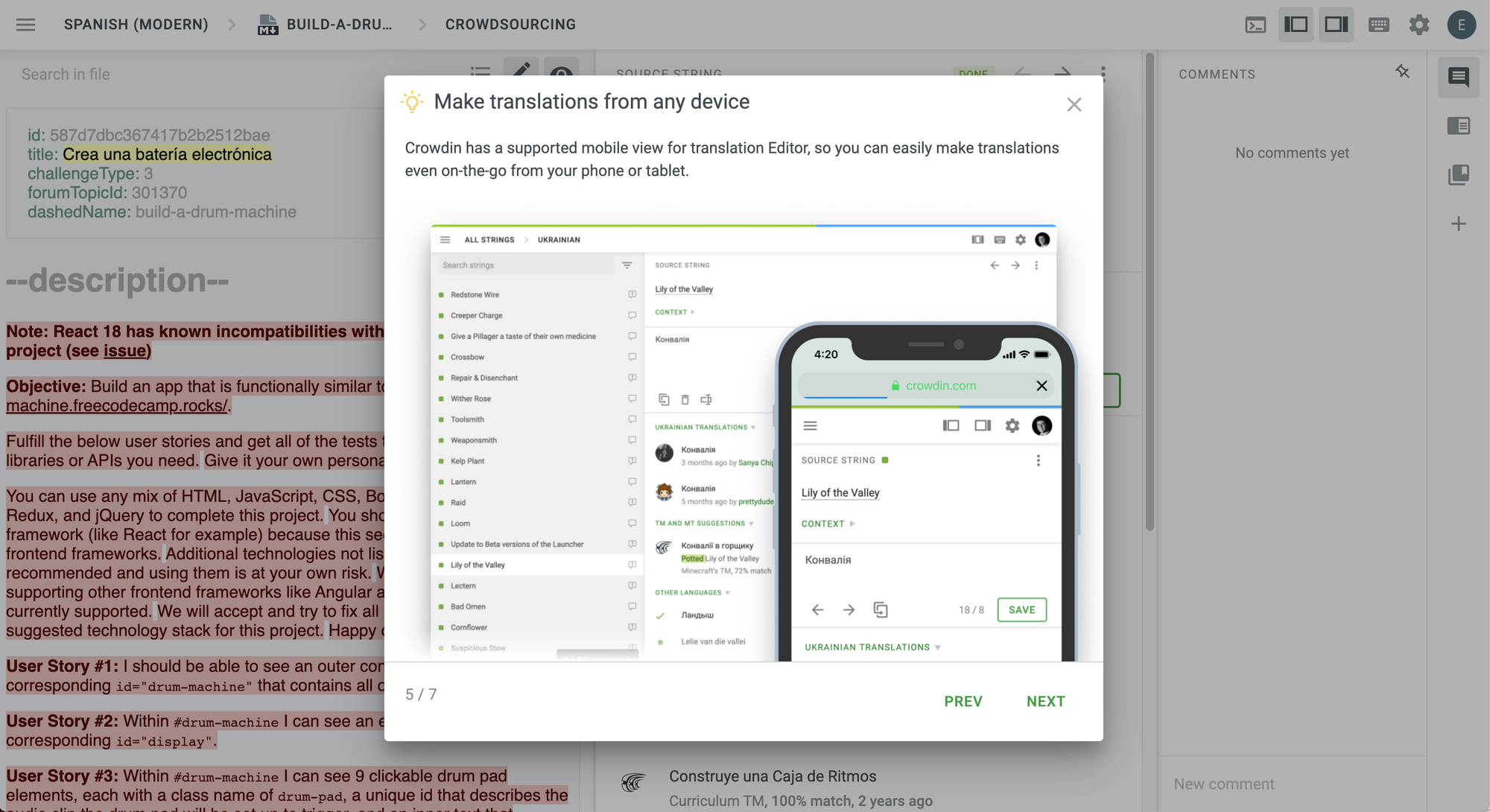
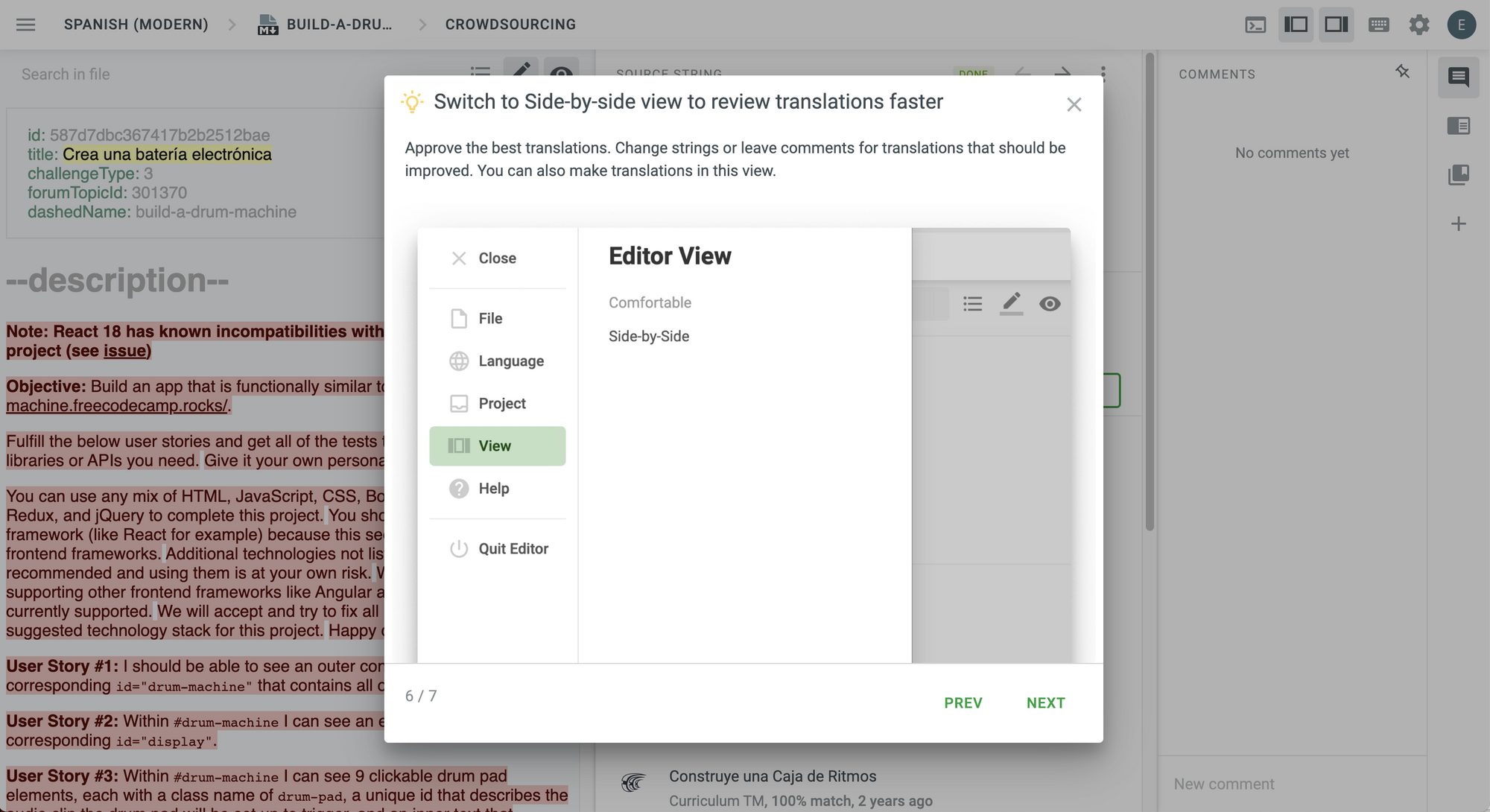
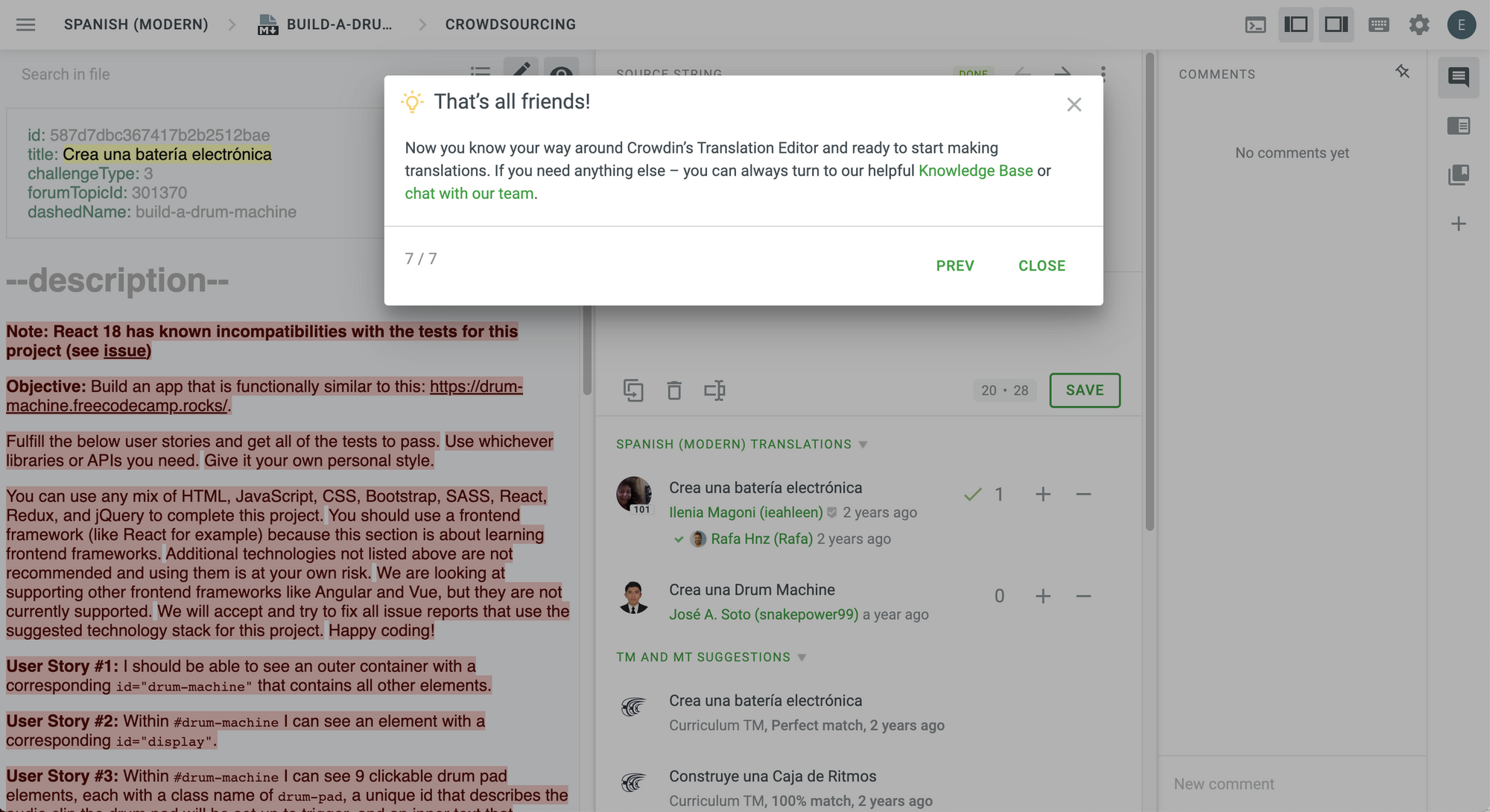
Після останнього кроку натисніть на Close, і ви опинитеся в редакторі перекладу.
Це місце, де відбувається магія. Ви можете почати перекладати, зберігати свої переклади, використовувати запропоновані переклади та адаптувати їх, а також голосувати за запропоновані переклади або проти них.
Щоб перекласти рядок, просто натисніть на нього або збережіть свій поточний переклад, щоб перейти до наступного рядка.
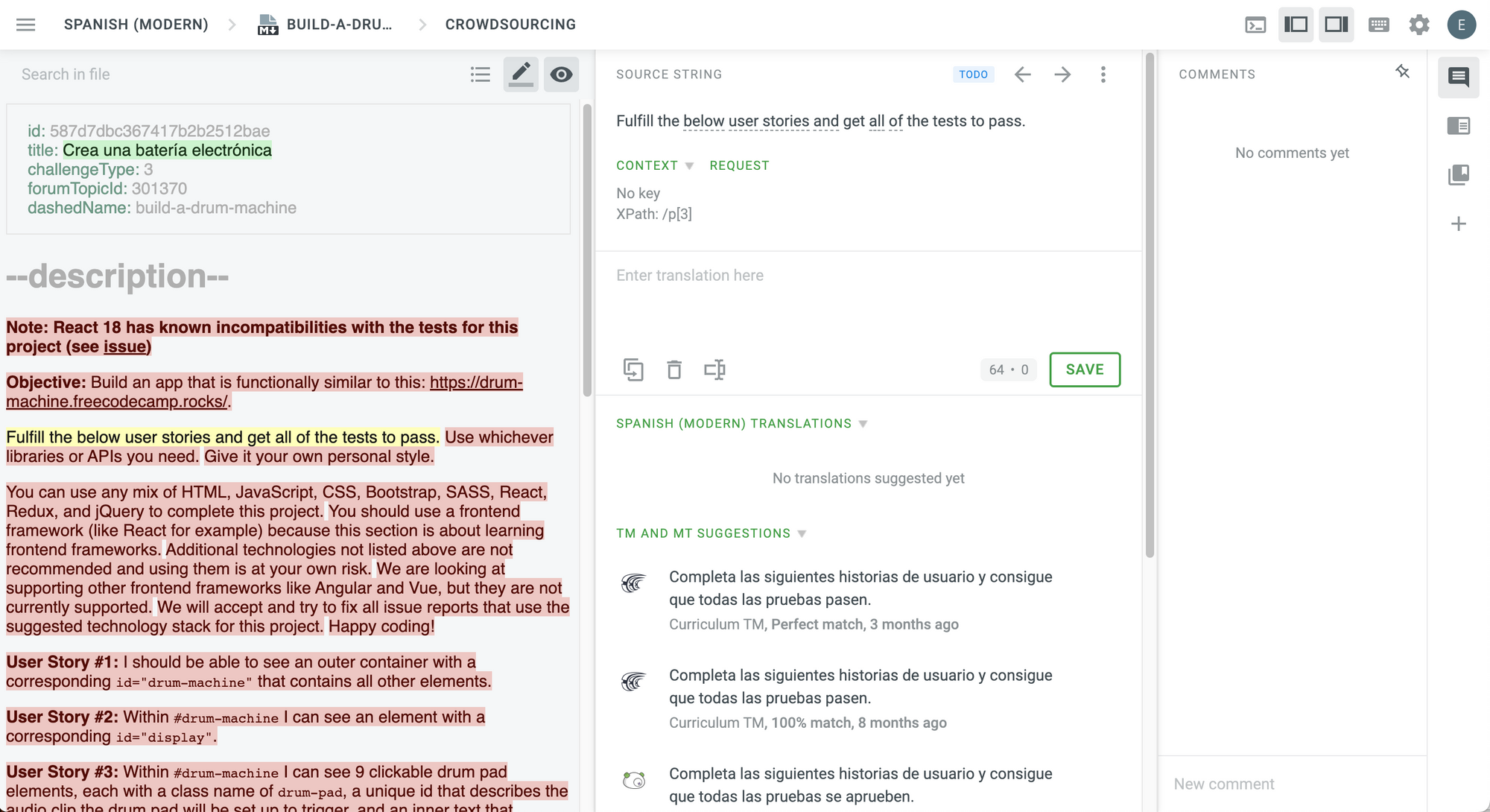
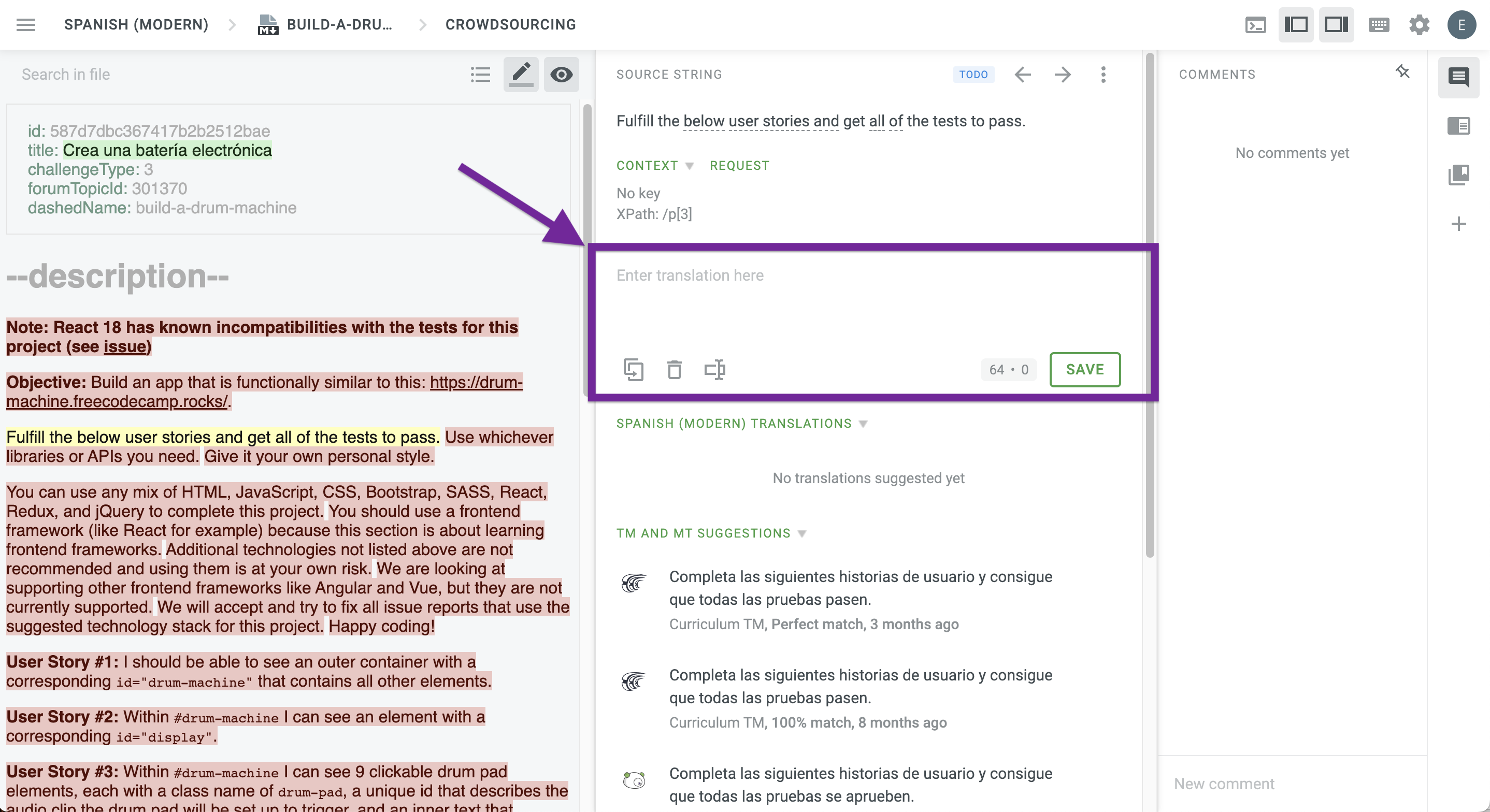
💡 Важливо: ви також можете писати коментарі та позначати їх як проблеми, щоб повідомити про це команду freeCodeCamp та інших волонтерів.
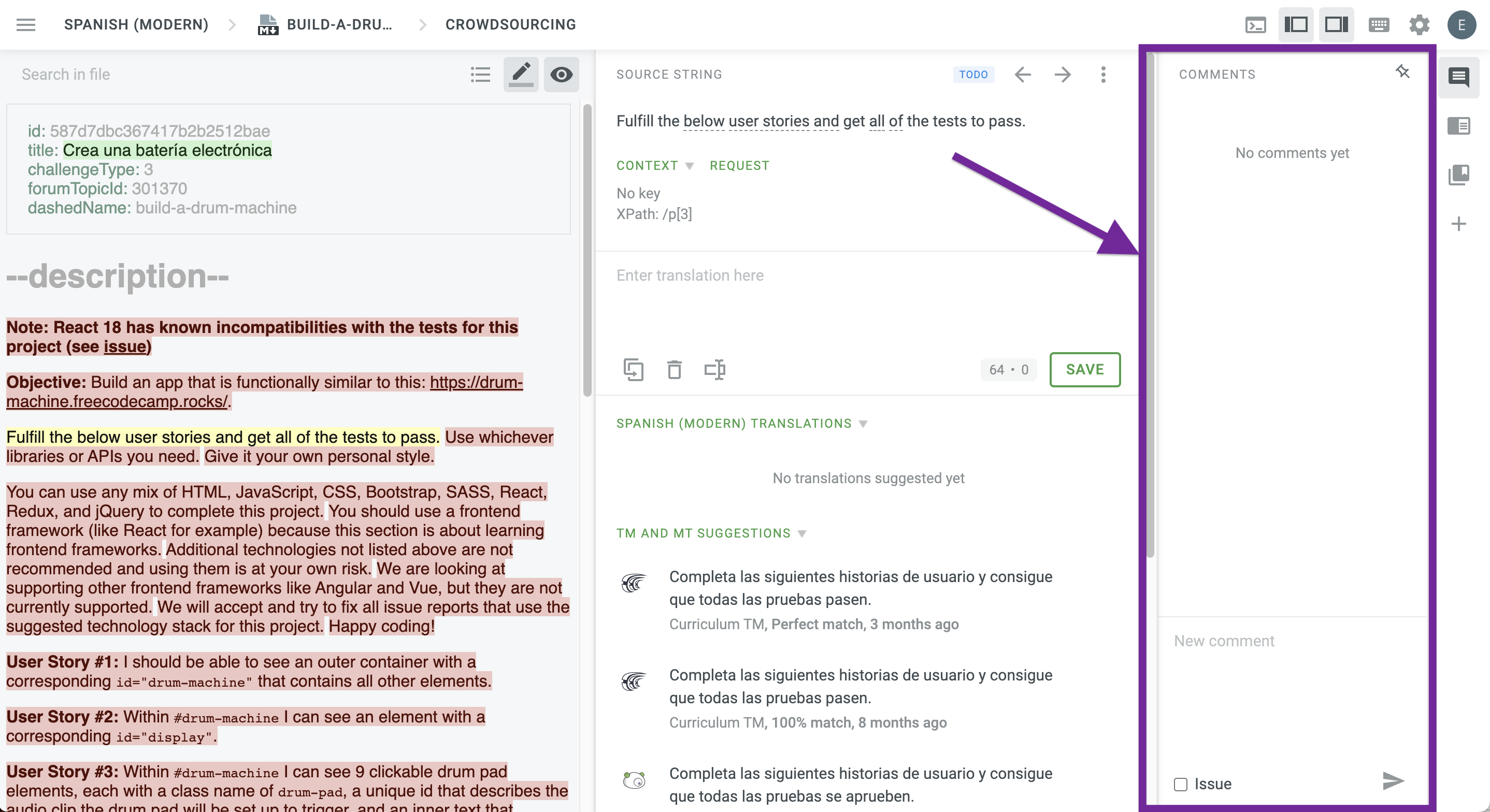
Як перекладати інтерфейс навчальної програми
Ми також маємо конкретні рекомендації для перекладу інтерфейсу навчальної програми.
У нашій документації зазначається:
Наш інтерфейс /learn спирається на файли JSON, завантажені в плагін i18n для створення перекладеного тексту. Ця робота розділена між Crowdin і GitHub. Ми перекладаємо файли intro.json та translations.json на Crowdin. Якщо ви плануєте перекладати рядки з цих файлів, будь ласка, майте на увазі, що інформація про контекст, надана Crowdin, може бути дуже корисною.

Є певні файли, які ми не можемо завантажити на Crowdin (серед них links.json, meta-tags.json, motivation.json та trending.json). Ці файли зазвичай підтримуються мовними керівниками, але якщо ви хочете допомогти з ними, будь ласка, зверніться до цієї статті.
Як перекладати документацію
Документація є ще одним важливим ресурсом для freeCodeCamp, оскільки так ми можемо ділитися важливою інформацією, кроками та рекомендаціями з потенційними волонтерами.
Ми маємо певні рекомендації щодо перекладу нашої документації. Їх можна знайти у цій статті, де розповідається про те, як перекладати внутрішні посилання в перекладеній документації.
Найкращі практики
Для будь-якого проєкту важливо дотримуватись найкращих практик. Ось деякі з найкращих практик, яких варто дотримуватися під час перекладу freeCodeCamp:
- не перекладайте вміст тегів
<code>. Ці теги позначають текст, який знаходиться в коді та повинен бути англійською мовою; - не додавайте додаткового вмісту. Якщо вам здається, що завдання потребує змін в тексті або додаткової інформації, запропонуйте це через GitHub, що змінить англійський файл;
- не змінюйте порядок вмісту.
Як стати редактором
Якщо ви допомагатимете freeCodeCamp з локалізацією, ви також можете стати редактором.
Ми зазвичай надаємо доступ до редагування, якщо ви вже деякий час допомагали з локалізацією freeCodeCamp.
Якщо ви хочете стати редактором, будь ласка, зверніться до нас у чаті.
💡 Важливо: редактори можуть затверджувати власні переклади. Однак ми радимо, щоб це робив хтось інший, щоб переконатися, що відсутні помилки.
Як редагувати переклади
Коли ви станете редактором, ви матимете спеціальні дозволи в редакторі перекладу. Ви зможете переглядати наявні переклади, редагувати і затверджувати їх.
Під час прийняття рішення ви повинні враховувати оцінки спільноти, визначені голосами «за» та «проти».
Коли ви затвердили рядок, то автоматизований процес, який ми налаштували за допомогою інтеграції GitHub на Crowdin, додасть його до нашої платформи:
Затвердження рядка в режимі редагування позначить його як завершений, і цей рядок буде завантажений під час наступного завантаження з Crowdin на GitHub.
Чат для перекладачів на Discord
Якщо у вас є якісь запитання або ви хочете допомогти з перекладом, ви можете приєднатися до нашого чату для перекладачів на Discord.
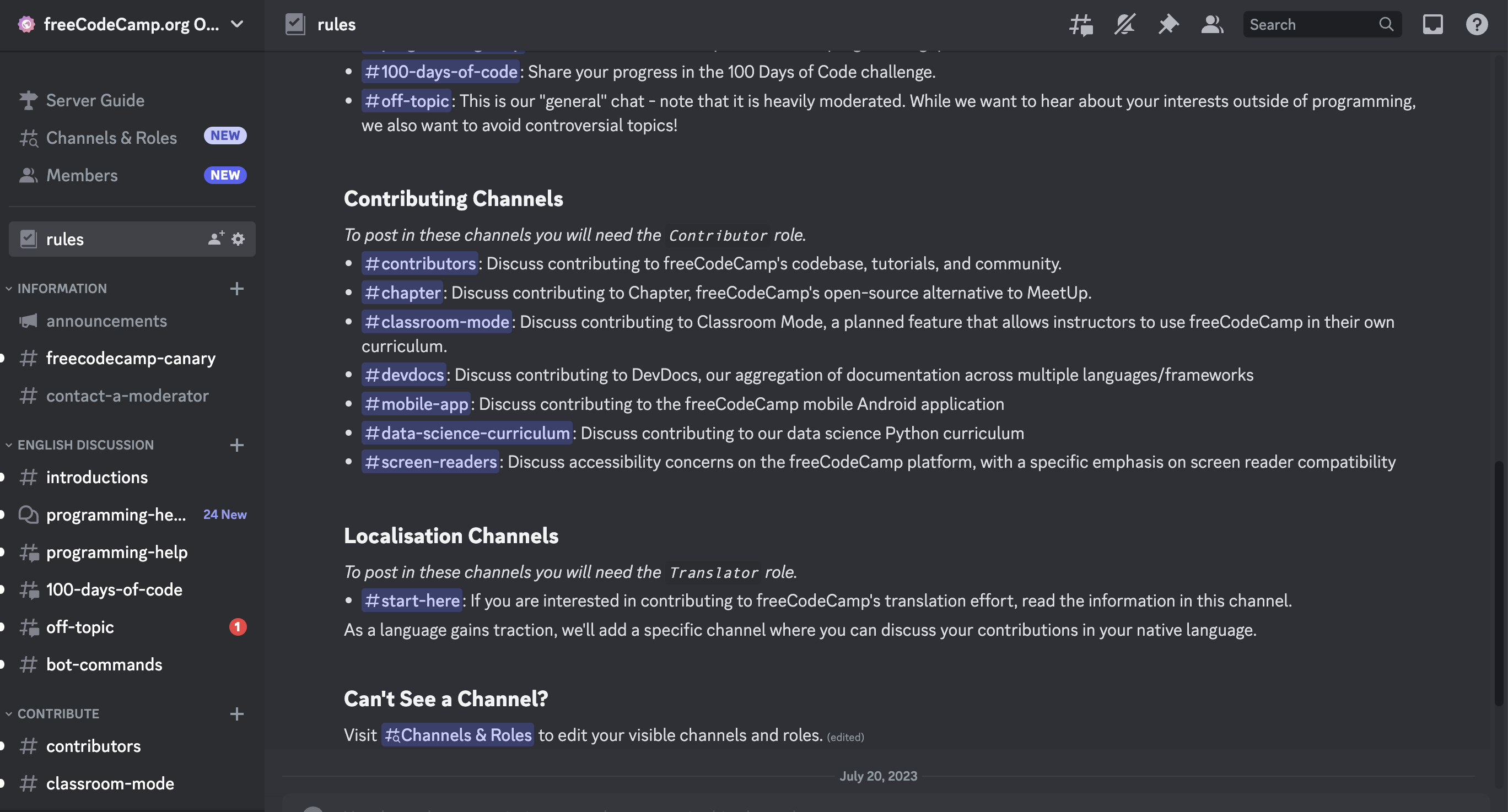
Після створення облікового запису та приєднання до серверу ви побачите привітальне повідомлення і канал з локалізації #start-here.
Чудова робота! Тепер ви готові почати перекладати та зробити власний внесок у локалізацію freeCodeCamp.
Висновок
Вітання! Ми розглянули багато тем, пов’язаних із локалізацією, і тепер ви знаєте більше про те, як локалізувати матеріали та платформи, щоб зацікавити користувачів у всьому світі.
Деякі ключові висновки:
- у глобалізованому світі, де інформація доступна всього в декілька натискань, локалізація продуктів, послуг і платформ є важливою, якщо ваша мета — зацікавити користувачів у всьому світі. Адаптація до різних культур відкриє двері для вашої команди, організації та користувачів у всьому світі;
- Crowdin — це потужна платформа для управління локалізацією, зосереджена на наданні вам та вашій команді інструментів, необхідних для локалізації продуктів і платформ, які постійно розвиваються;
- локалізація freeCodeCamp є прикладом глобальної спільноти, об’єднаної спільною метою: забезпечити безоплатний доступ до освіти у всьому світі без мовних бар’єрів. Ви також можете приєднатися.
Сподіваюся, вам сподобався цей посібник про основи локалізації. Тепер ви готові почати локалізувати свою платформу. Зараз саме час почати. Локалізація може бути саме тим, що вам потрібно для досягнення глобальної спільноти користувачів.